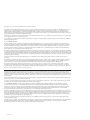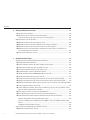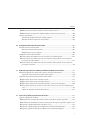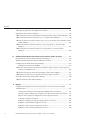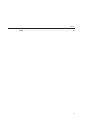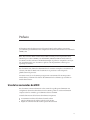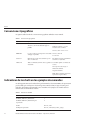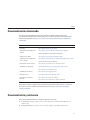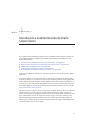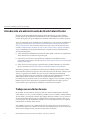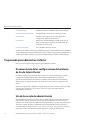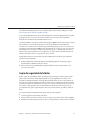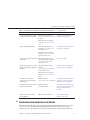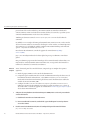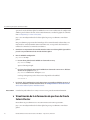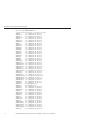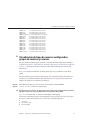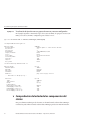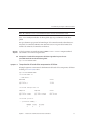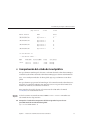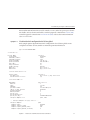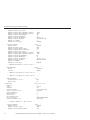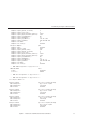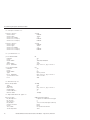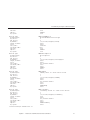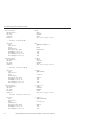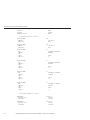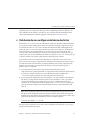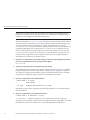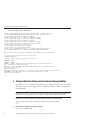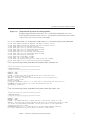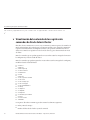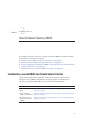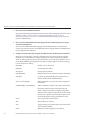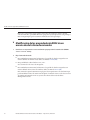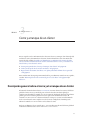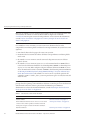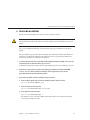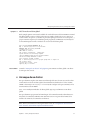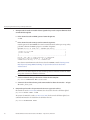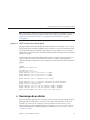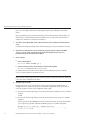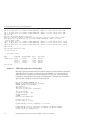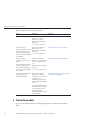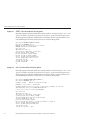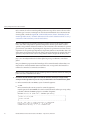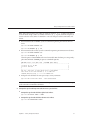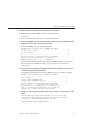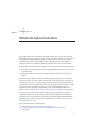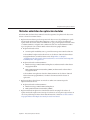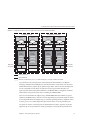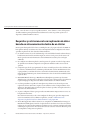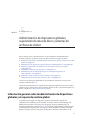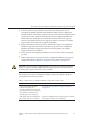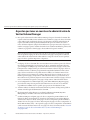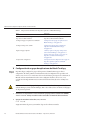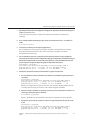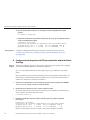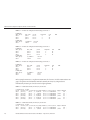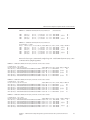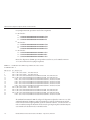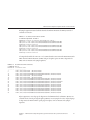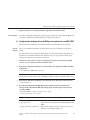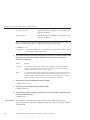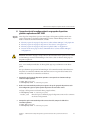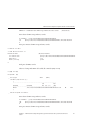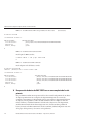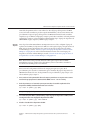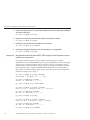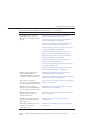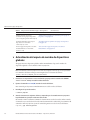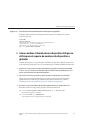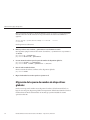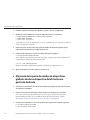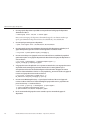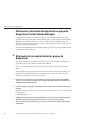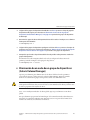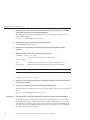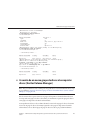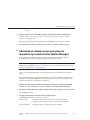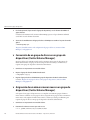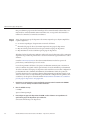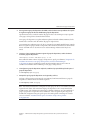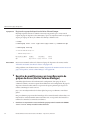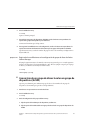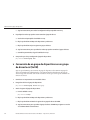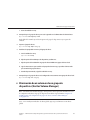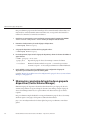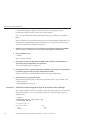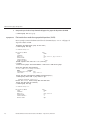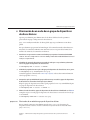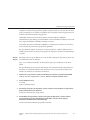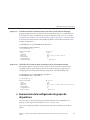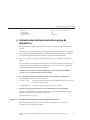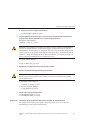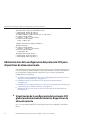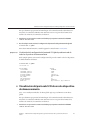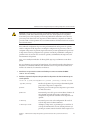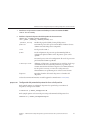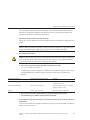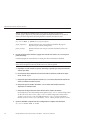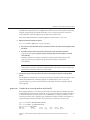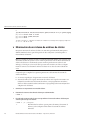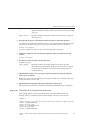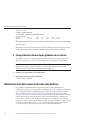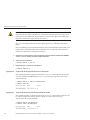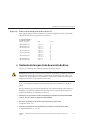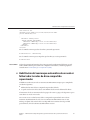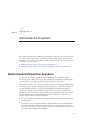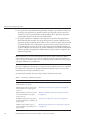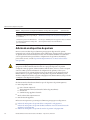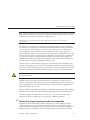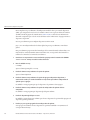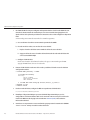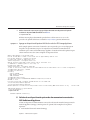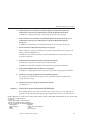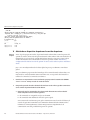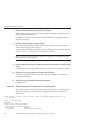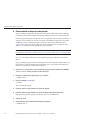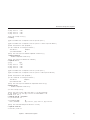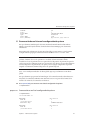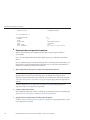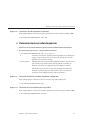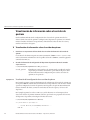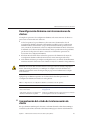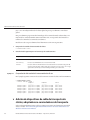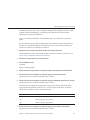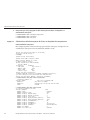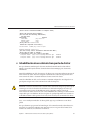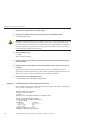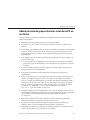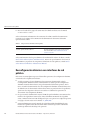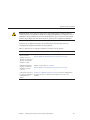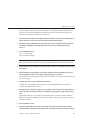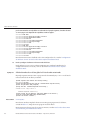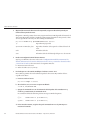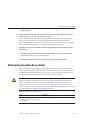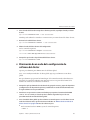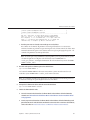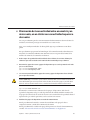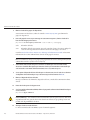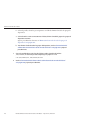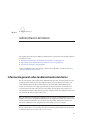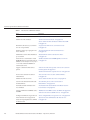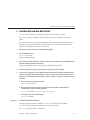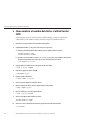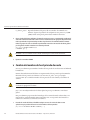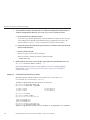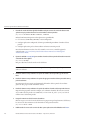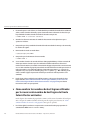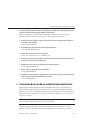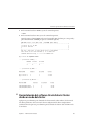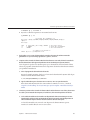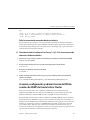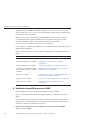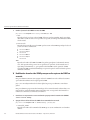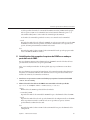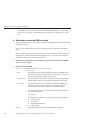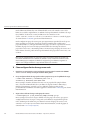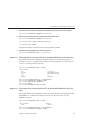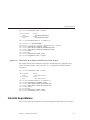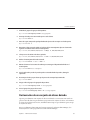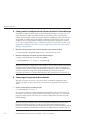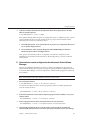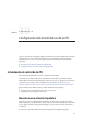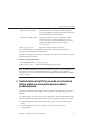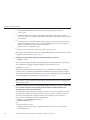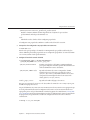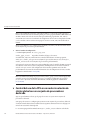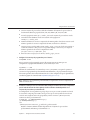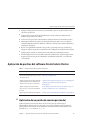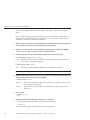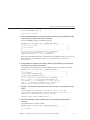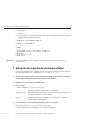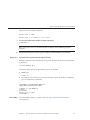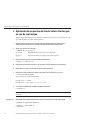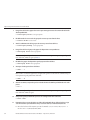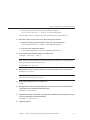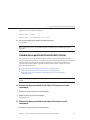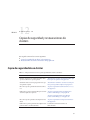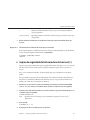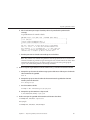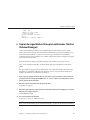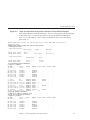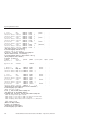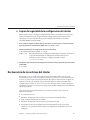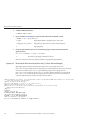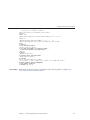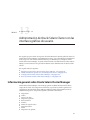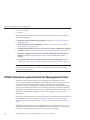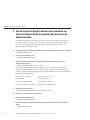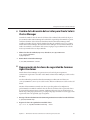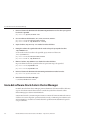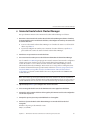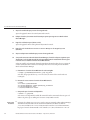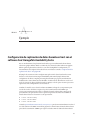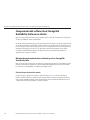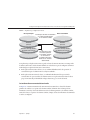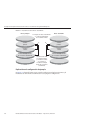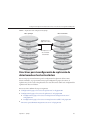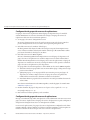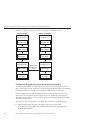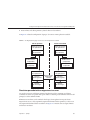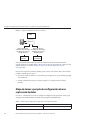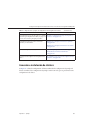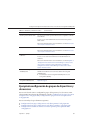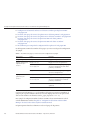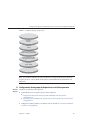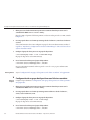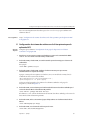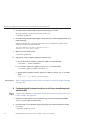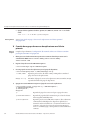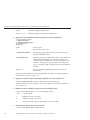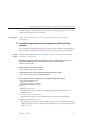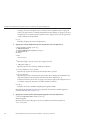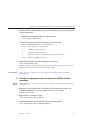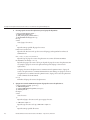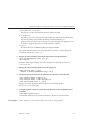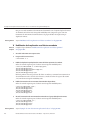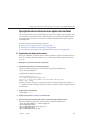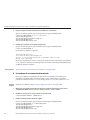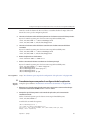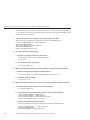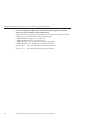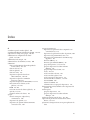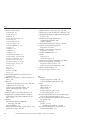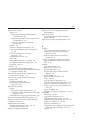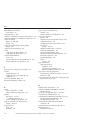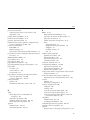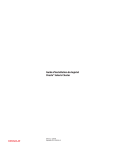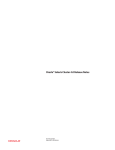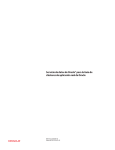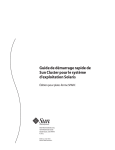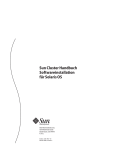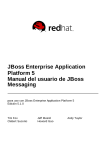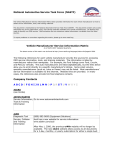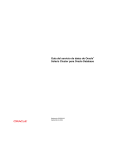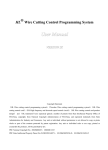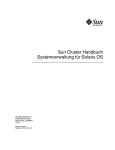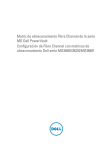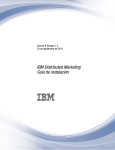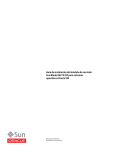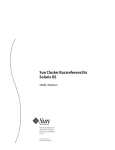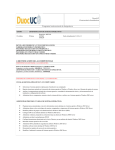Download clúster - Oracle Documentation
Transcript
Guía de administración del sistema de
Oracle® Solaris Cluster
Referencia: E23228
Mayo de 2011, Revisión A
Copyright © 2000, 2011, Oracle y/o sus filiales. Todos los derechos reservados.
Este software y la documentación relacionada están sujetos a un contrato de licencia que incluye restricciones de uso y revelación, y se encuentran protegidos por la
legislación sobre la propiedad intelectual. A menos que figure explícitamente en el contrato de licencia o esté permitido por la ley, no se podrá utilizar, copiar,
reproducir, traducir, emitir, modificar, conceder licencias, transmitir, distribuir, exhibir, representar, publicar ni mostrar ninguna parte, de ninguna forma, por
ningún medio. Queda prohibida la ingeniería inversa, desensamblaje o descompilación de este software, excepto en la medida en que sean necesarios para conseguir
interoperabilidad según lo especificado por la legislación aplicable.
La información contenida en este documento puede someterse a modificaciones sin previo aviso y no se garantiza que se encuentre exenta de errores. Si detecta algún
error, le agradeceremos que nos lo comunique por escrito.
Si este software o la documentación relacionada se entrega al Gobierno de EE.UU. o a cualquier entidad que adquiera licencias en nombre del Gobierno de EE.UU. se
aplicará la siguiente disposición:
U.S. GOVERNMENT RIGHTS
Programs, software, databases, and related documentation and technical data delivered to U.S. Government customers are "commercial computer software" or
"commercial technical data" pursuant to the applicable Federal Acquisition Regulation and agency-specific supplemental regulations. As such, the use, duplication,
disclosure, modification, and adaptation shall be subject to the restrictions and license terms set forth in the applicable Government contract, and, to the extent
applicable by the terms of the Government contract, the additional rights set forth in FAR 52.227-19, Commercial Computer Software License (December 2007).
Oracle America, Inc., 500 Oracle Parkway, Redwood City, CA 94065
Este software o hardware se ha desarrollado para uso general en diversas aplicaciones de gestión de la información. No se ha diseñado ni está destinado para utilizarse
en aplicaciones de riesgo inherente, incluidas las aplicaciones que pueden causar daños personales. Si utiliza este software o hardware en aplicaciones de riesgo, usted
será responsable de tomar todas las medidas apropiadas de prevención de fallos, copia de seguridad, redundancia o de cualquier otro tipo para garantizar la seguridad
en el uso de este software o hardware. Oracle Corporation y sus subsidiarias declinan toda responsabilidad derivada de los daños causados por el uso de este software
o hardware en aplicaciones de riesgo.
Oracle y Java son marcas comerciales registradas de Oracle y/o sus subsidiarias. Todos los demás nombres pueden ser marcas comerciales de sus respectivos
propietarios.
Intel e Intel Xeon son marcas comerciales o marcas comerciales registradas de Intel Corporation. Todas las marcas comerciales de SPARC se utilizan con licencia y
son marcas comerciales o marcas comerciales registradas de SPARC International, Inc. AMD, Opteron, el logotipo de AMD y el logotipo de AMD Opteron son
marcas comerciales o marcas comerciales registradas de Advanced Micro Devices. UNIX es una marca comercial registrada de The Open Group.
Este software o hardware y la documentación pueden ofrecer acceso a contenidos, productos o servicios de terceros o información sobre los mismos. Ni Oracle
Corporation ni sus subsidiarias serán responsables de ofrecer cualquier tipo de garantía sobre el contenido, los productos o los servicios de terceros y renuncian
explícitamente a ello. Oracle Corporation y sus subsidiarias no se harán responsables de las pérdidas, los costos o los daños en los que se incurra como consecuencia
del acceso o el uso de contenidos, productos o servicios de terceros.
Ce logiciel et la documentation qui l’accompagne sont protégés par les lois sur la propriété intellectuelle. Ils sont concédés sous licence et soumis à des restrictions
d’utilisation et de divulgation. Sauf disposition de votre contrat de licence ou de la loi, vous ne pouvez pas copier, reproduire, traduire, diffuser, modifier, breveter,
transmettre, distribuer, exposer, exécuter, publier ou afficher le logiciel, même partiellement, sous quelque forme et par quelque procédé que ce soit. Par ailleurs, il est
interdit de procéder à toute ingénierie inverse du logiciel, de le désassembler ou de le décompiler, excepté à des fins d’interopérabilité avec des logiciels tiers ou tel que
prescrit par la loi.
Les informations fournies dans ce document sont susceptibles de modification sans préavis. Par ailleurs, Oracle Corporation ne garantit pas qu’elles soient exemptes
d’erreurs et vous invite, le cas échéant, à lui en faire part par écrit.
Si ce logiciel, ou la documentation qui l’accompagne, est concédé sous licence au Gouvernement des Etats-Unis, ou à toute entité qui délivre la licence de ce logiciel
ou l’utilise pour le compte du Gouvernement des Etats-Unis, la notice suivante s’applique :
U.S. GOVERNMENT RIGHTS. Programs, software, databases, and related documentation and technical data delivered to U.S. Government customers are
"commercial computer software" or "commercial technical data" pursuant to the applicable Federal Acquisition Regulation and agency-specific supplemental
regulations. As such, the use, duplication, disclosure, modification, and adaptation shall be subject to the restrictions and license terms set forth in the applicable
Government contract, and, to the extent applicable by the terms of the Government contract, the additional rights set forth in FAR 52.227-19, Commercial
Computer Software License (December 2007). Oracle America, Inc., 500 Oracle Parkway, Redwood City, CA 94065.
Ce logiciel ou matériel a été développé pour un usage général dans le cadre d’applications de gestion des informations. Ce logiciel ou matériel n’est pas conçu ni n’est
destiné à être utilisé dans des applications à risque, notamment dans des applications pouvant causer des dommages corporels. Si vous utilisez ce logiciel ou matériel
dans le cadre d’applications dangereuses, il est de votre responsabilité de prendre toutes les mesures de secours, de sauvegarde, de redondance et autres mesures
nécessaires à son utilisation dans des conditions optimales de sécurité. Oracle Corporation et ses affiliés déclinent toute responsabilité quant aux dommages causés
par l’utilisation de ce logiciel ou matériel pour ce type d’applications.
Oracle et Java sont des marques déposées d’Oracle Corporation et/ou de ses affiliés.Tout autre nom mentionné peut correspondre à des marques appartenant à
d’autres propriétaires qu’Oracle.
AMD, Opteron, le logo AMD et le logo AMD Opteron sont des marques ou des marques déposées d’Advanced Micro Devices. Intel et Intel Xeon sont des marques ou
des marques déposées d’Intel Corporation. Toutes les marques SPARC sont utilisées sous licence et sont des marques ou des marques déposées de SPARC
International, Inc. UNIX est une marque déposée concédé sous license par X/Open Company, Ltd.
130724@25097
Contenido
Prefacio ..................................................................................................................................................13
1
Introducción a la administración de Oracle Solaris Cluster ......................................................... 17
Introducción a la administración de Oracle Solaris Cluster ........................................................... 18
Trabajo con un clúster de zona ................................................................................................... 18
Restricciones de las funciones del sistema operativo Oracle Solaris ............................................. 19
Herramientas de administración ....................................................................................................... 20
Interfaz gráfica de usuario ........................................................................................................... 20
Interfaz de línea de comandos .................................................................................................... 20
Preparación para administrar el clúster ............................................................................................ 22
Documentación de las configuraciones de hardware de Oracle Solaris Cluster .................. 22
Uso de la consola de administración ......................................................................................... 22
Copia de seguridad del clúster .................................................................................................... 23
Procedimiento para empezar a administrar el clúster .................................................................... 24
▼ Inicio de sesión remota en el clúster .......................................................................................... 25
▼ Conexión segura a las consolas del clúster ................................................................................ 27
▼ Obtención de acceso a las utilidades de configuración del clúster ......................................... 27
▼ Visualización de la información de parches de Oracle Solaris Cluster .................................. 28
▼ Visualización de la información de versión de Oracle Solaris Cluster .................................. 29
▼ Visualización de tipos de recursos configurados, grupos de recursos y recursos ................. 31
▼ Comprobación del estado de los componentes del clúster ..................................................... 32
▼ Comprobación del estado de la red pública .............................................................................. 35
▼ Visualización de la configuración del clúster ........................................................................... 36
▼ Validación de una configuración básica de clúster .................................................................. 45
▼ Comprobación de los puntos de montaje globales .................................................................. 50
▼ Visualización del contenido de los registros de comandos de Oracle Solaris Cluster ......... 52
3
Contenido
2
Oracle Solaris Cluster y RBAC ............................................................................................................. 55
Instalación y uso de RBAC con Oracle Solaris Cluster .................................................................... 55
Perfiles de derechos de RBAC en Oracle Solaris Cluster ................................................................. 56
Creación y asignación de una función de RBAC con un perfil de derechos de administración de
Oracle Solaris Cluster .......................................................................................................................... 57
▼ Creación de una función con la herramienta Administrative Roles ...................................... 57
▼ Creación de una función desde la línea de comandos ............................................................. 59
Modificación de las propiedades de RBAC de un usuario .............................................................. 61
▼ Modificación de las propiedades de RBAC de un usuario con la herramienta User
Accounts ....................................................................................................................................... 61
▼ Modificación de las propiedades de RBAC de un usuario desde la línea de comandos ....... 62
3
Cierre y arranque de un clúster ......................................................................................................... 63
Descripción general sobre el cierre y el arranque de un clúster ..................................................... 63
▼ Cierre de un clúster ...................................................................................................................... 65
▼ Arranque de un clúster ................................................................................................................ 67
▼ Rearranque de un clúster ............................................................................................................ 69
Cierre y arranque de un solo nodo de un clúster ............................................................................. 73
▼ Cierre de un nodo ........................................................................................................................ 74
▼ Arranque de un nodo .................................................................................................................. 77
▼ Rearranque de un nodo ............................................................................................................... 80
▼ Rearranque de un nodo en un modo que no sea de clúster ..................................................... 84
Reparación de un sistema de archivos /var que haya alcanzado el límite de su capacidad ........ 87
▼ Reparación de un sistema de archivos /var que haya alcanzado el límite de capacidad ..... 87
4
Métodos de replicación de datos ...................................................................................................... 89
Comprensión de la replicación de datos ........................................................................................... 90
Métodos admitidos de replicación de datos .............................................................................. 91
Uso de replicación de datos basada en almacenamiento dentro de un clúster ............................ 92
Requisitos y restricciones al usar replicación de datos basada en almacenamiento dentro de
un clúster ....................................................................................................................................... 94
Problemas de recuperación manual al usar una replicación de datos basada en
almacenamiento dentro de un clúster ....................................................................................... 95
Prácticas recomendadas al usar la replicación de datos basada en almacenamiento ........... 96
4
Guía de administración del sistema de Oracle Solaris Cluster • Mayo de 2011, Revisión A
Contenido
5
Administración de dispositivos globales, supervisión de rutas de disco y sistemas de archivos
de clúster ...............................................................................................................................................97
Información general sobre la administración de dispositivos globales y el espacio de nombre
global ..................................................................................................................................................... 97
Permisos de dispositivos globales en Solaris Volume Manager ............................................. 98
Reconfiguración dinámica con dispositivos globales .............................................................. 98
Aspectos que tener en cuenta en la administración de Veritas Volume Manager ............. 100
Administración de dispositivos replicados basados en almacenamiento ................................... 101
Administración de dispositivos replicados mediante Hitachi TrueCopy ........................... 101
Administración de dispositivos replicados de EMC Symmetrix Remote Data Facility .... 113
Información general sobre la administración de sistemas de archivos de clústers .................... 125
Restricciones del sistema de archivos de clúster ..................................................................... 125
Directrices para admitir VxFS .................................................................................................. 126
Administración de grupos de dispositivos ..................................................................................... 127
▼ Actualización del espacio de nombre de dispositivos globales ............................................. 130
▼ Cómo cambiar el tamaño de un dispositivo lofi que se utiliza para el espacio de nombres
de dispositivos globales ............................................................................................................. 131
Migración del espacio de nombre de dispositivos globales ................................................... 132
▼ Migración del espacio de nombre de dispositivos globales desde una partición dedicada
hasta un dispositivo de lofi ..................................................................................................... 133
▼ Migración del espacio de nombre de dispositivos globales desde un dispositivo de lofi
hasta una partición dedicada .................................................................................................... 134
Adición y registro de grupos de dispositivos .......................................................................... 136
▼ Adición y registro de un grupo de dispositivos (Solaris Volume Manager) ....................... 136
▼ Adición y registro de un grupo de dispositivos (disco básico) ............................................. 138
▼ Adición y registro de un grupo de dispositivos replicado (ZFS) .......................................... 139
▼ Creación de un nuevo grupo de discos al inicializar discos (Veritas Volume Manager) .. 141
Mantenimiento de grupos de dispositivos .............................................................................. 141
Eliminación y anulación del registro de un grupo de dispositivos (Solaris Volume
Manager) ..................................................................................................................................... 142
▼ Eliminación de un nodo de todos los grupos de dispositivos ............................................... 142
▼ Eliminación de un nodo de un grupo de dispositivos (Solaris Volume Manager) ............ 143
▼ Creación de un nuevo grupo de discos al encapsular discos (Veritas Volume Manager) . 145
▼ Adición de un volumen nuevo a un grupo de dispositivos ya creado (Veritas Volume
Manager) ..................................................................................................................................... 147
▼ Conversión de un grupo de discos en un grupo de dispositivos (Veritas Volume
Manager) ..................................................................................................................................... 148
5
Contenido
▼ Asignación de un número menor nuevo a un grupo de dispositivos (Veritas Volume
Manager) ..................................................................................................................................... 148
▼ Registro de un grupo de discos como grupo de dispositivos (Veritas Volume Manager) 149
▼ Registro de modificaciones en la configuración de grupos de discos (Veritas Volume
Manager) ..................................................................................................................................... 152
▼ Conversión de un grupo de discos local en un grupo de dispositivos (VxVM) ................. 153
▼ Conversión de un grupo de dispositivos en un grupo de discos local (VxVM) ................. 154
▼ Eliminación de un volumen de un grupo de dispositivos (Veritas Volume Manager) ..... 155
▼ Eliminación y anulación del registro de un grupo de dispositivos (Veritas Volume
Manager) ..................................................................................................................................... 156
▼ Adición de un nodo a un grupo de dispositivos (Veritas Volume Manager) ..................... 157
▼ Eliminación de un nodo de un grupo de dispositivos (Veritas Volume Manager) ............ 159
▼ Eliminación de un nodo de un grupo de dispositivos de discos básicos ............................. 161
▼ Cambio de propiedades de los grupos de dispositivos .......................................................... 162
▼ Establecimiento del número de secundarios para un grupo de dispositivos ...................... 164
▼ Enumeración de la configuración de grupos de dispositivos ................................................ 167
▼ Conmutación al nodo primario de un grupo de dispositivos ............................................... 169
▼ Colocación de un grupo de dispositivos en estado de mantenimiento ............................... 170
Administración de la configuración del protocolo SCSI para dispositivos de
almacenamiento ................................................................................................................................ 172
▼ Visualización de la configuración del protocolo SCSI global predeterminado de todos los
dispositivos de almacenamiento .............................................................................................. 172
▼ Visualización del protocolo SCSI de un solo dispositivo de almacenamiento ................... 173
▼ Modificación de la configuración del protocolo de protección global predeterminado para
todos los dispositivos de almacenamiento .............................................................................. 174
▼ Modificación del protocolo de protección en un solo dispositivo de almacenamiento .... 176
Administración de sistemas de archivos de clúster ....................................................................... 178
▼ Adición de un sistema de archivos de clúster ......................................................................... 178
▼ Eliminación de un sistema de archivos de clúster .................................................................. 182
▼ Comprobación de montajes globales en un clúster ............................................................... 184
Administración de la supervisión de rutas de disco ...................................................................... 184
▼ Supervisión de una ruta de disco .............................................................................................. 185
▼ Anulación de la supervisión de una ruta de disco .................................................................. 187
▼ Impresión de rutas de disco erróneas ...................................................................................... 188
▼ Resolución de un error de estado de ruta de disco ................................................................. 188
▼ Supervisión de rutas de disco desde un archivo ..................................................................... 189
▼ Habilitación del rearranque automático de un nodo si fallan todas las rutas de disco
6
Guía de administración del sistema de Oracle Solaris Cluster • Mayo de 2011, Revisión A
Contenido
compartido supervisadas .......................................................................................................... 191
▼ Inhabilitación del rearranque automático de un nodo si fallan todas las rutas de disco
compartido supervisadas .......................................................................................................... 192
6
Administración de quórum ..............................................................................................................193
Administración de dispositivos de quórum ................................................................................... 193
Reconfiguración dinámica con dispositivos de quórum ....................................................... 195
Adición de un dispositivo de quórum ..................................................................................... 196
Eliminación o sustitución de un dispositivo de quórum ....................................................... 207
Mantenimiento de dispositivos de quórum ............................................................................ 211
Cambio del tiempo de espera predeterminado del quórum ................................................. 219
Administración de servidores de quórum de Oracle Solaris Cluster .......................................... 219
Inicio y detención del software del servidor del quórum ...................................................... 220
▼ Inicio de un servidor de quórum .............................................................................................. 220
▼ Detención de un servidor de quórum ...................................................................................... 221
Visualización de información sobre el servidor de quórum ................................................. 222
Limpieza de la información caducada sobre clústers del servidor de quórum ................... 223
7
Administración de interconexiones de clústers y redes públicas ............................................. 227
Administración de interconexiones de clústers ............................................................................. 227
Reconfiguración dinámica con interconexiones de clústers ................................................ 229
▼ Comprobación del estado de la interconexión de clúster ..................................................... 229
▼ Adición de dispositivos de cable de transporte de clúster, adaptadores o conmutadores de
transporte .................................................................................................................................... 230
▼ Eliminación de cable de transporte de clúster, adaptadores de transporte y conmutadores
de transporte ............................................................................................................................... 233
▼ Habilitación de un cable de transporte de clúster .................................................................. 236
▼ Inhabilitación de un cable de transporte de clúster ............................................................... 237
▼ Determinación del número de instancia de un adaptador de transporte ........................... 239
▼ Modificación de la dirección de red privada o del intervalo de direcciones de un clúster 240
Administración de redes públicas ................................................................................................... 242
Administración de grupos de varias rutas de red IP en un clúster ....................................... 243
Reconfiguración dinámica con interfaces de red pública ..................................................... 244
7
Contenido
8
8
Adición y eliminación de un nodo .................................................................................................. 247
Adición de nodos a un clúster .......................................................................................................... 247
▼ Adición de un nodo a la lista de nodos autorizados ............................................................... 248
Creación de un nodo sin votación (zona) en un clúster global ............................................. 251
Eliminación de nodos de un clúster ................................................................................................ 253
▼ Eliminación de un nodo de un clúster de zona ....................................................................... 254
▼ Eliminación de un nodo de la configuración de software del clúster ................................... 255
▼ Eliminación de un nodo sin votación (zona) de un clúster global ....................................... 258
▼ Eliminación de la conectividad entre una matriz y un único nodo, en un clúster con
conectividad superior a dos nodos ........................................................................................... 259
▼ Corrección de mensajes de error .............................................................................................. 261
9
Administración del clúster ...............................................................................................................263
Información general sobre la administración del clúster ............................................................. 263
▼ Cambio del nombre del clúster ................................................................................................ 265
▼ Cómo cambiar el nombre del clúster si utiliza Veritas CVM ............................................... 266
▼ Asignación de un ID de nodo a un nombre de nodo ............................................................. 267
▼ Uso de la autenticación del nodo del clúster nuevo ............................................................... 267
▼ Restablecimiento de la hora del día en un clúster ................................................................... 269
▼ SPARC: Visualización de la PROM OpenBoot en un nodo .................................................. 271
▼ Cambio del nombre de host privado de nodo ........................................................................ 272
▼ Adición un nombre de host privado a un nodo sin votación en un clúster global ............. 275
▼ Cambio del nombre de host privado en un nodo sin votación de un clúster global .......... 275
▼ Eliminación del nombre de host privado para un nodo sin votación en un clúster global 277
▼ Cómo cambiar el nombre de un nodo ..................................................................................... 277
▼ Cómo cambiar los nombres de host lógicos utilizados por los recursos de nombre de host
lógico de Oracle Solaris Cluster existentes .............................................................................. 278
▼ Colocación de un nodo en estado de mantenimiento ........................................................... 279
▼ Procedimiento para sacar un nodo del estado de mantenimiento ....................................... 281
▼ Desinstalación del software Oracle Solaris Cluster desde un nodo del clúster ................... 283
Solución de problemas de la desinstalación de nodos ........................................................... 286
Creación, configuración y administración de MIB de eventos de SNMP de Oracle Solaris
Cluster ......................................................................................................................................... 287
Configuración de los límites de carga ...................................................................................... 293
Ejecución de tareas administrativas del clúster de zona ............................................................... 295
▼ Eliminación de un clúster de zona ........................................................................................... 296
Guía de administración del sistema de Oracle Solaris Cluster • Mayo de 2011, Revisión A
Contenido
▼ Eliminación de un sistema de archivos desde un clúster de zona ........................................ 297
▼ Eliminación de un dispositivo de almacenamiento desde un clúster de zona .................... 300
Solución de problemas ...................................................................................................................... 301
Ejecución de una aplicación fuera del clúster global .............................................................. 302
Restauración de un conjunto de discos dañado ..................................................................... 303
10
Configuración del control del uso de la CPU ................................................................................. 307
Introducción al control de la CPU ................................................................................................... 307
Elección de una situación hipotética ....................................................................................... 307
Planificador por reparto equitativo ......................................................................................... 308
Configuración del control de la CPU .............................................................................................. 309
▼ Control del uso de la CPU en el nodo de votación de un clúster global .............................. 309
▼ Control del uso de la CPU en un nodo sin votación de clúster global con el conjunto de
procesadores predeterminado .................................................................................................. 311
▼ Control del uso de la CPU en un nodo sin votación de clúster global con un conjunto de
procesadores dedicado .............................................................................................................. 314
11
Aplicación de parches en el software y el firmware de Oracle Solaris Cluster ......................... 319
Información general sobre aplicación de parches de Oracle Solaris Cluster .............................. 319
Sugerencias sobre los parches de Oracle Solaris Cluster ....................................................... 320
Aplicación de parches del software Oracle Solaris Cluster ........................................................... 321
▼ Aplicación de un parche de rearranque (nodo) ...................................................................... 321
▼ Aplicación de un parche de rearranque (clúster) ................................................................... 326
▼ Aplicación de un parche de Oracle Solaris Cluster que no sea de rearranque .................... 330
▼ Cómo aplicar parches en modo de un solo usuario a nodos con zonas de conmutación por
error ............................................................................................................................................. 331
Cambio de un parche de Oracle Solaris Cluster ..................................................................... 335
12
Copias de seguridad y restauraciones de clústers ....................................................................... 337
Copia de seguridad de un clúster ..................................................................................................... 337
▼ Búsqueda de los nombres de sistema de archivos para hacer copias de seguridad ............ 338
▼ Determinación del número de cintas necesarias para una copia de seguridad completa . 338
▼ Copias de seguridad del sistema de archivos root (/) ............................................................ 339
▼ Copias de seguridad en línea para duplicaciones (Solaris Volume Manager) .................... 342
▼ Copias de seguridad en línea para volúmenes (Veritas Volume Manager) ........................ 345
9
Contenido
▼ Copias de seguridad de la configuración del clúster .............................................................. 349
Restauración de los archivos del clúster ......................................................................................... 349
▼ Restauración de archivos individuales de forma interactiva (Solaris Volume Manager) . 350
▼ Restauración del sistema de archivos root (/) (Solaris Volume Manager) ......................... 350
▼ Cómo restaurar un sistema de archivos raíz (/) que se encontraba en un volumen de Solaris
Volume Manager ....................................................................................................................... 353
▼ Restauración de un sistema de archivos root no encapsulado (/) (Veritas Volume
Manager) ..................................................................................................................................... 358
▼ Restauración de un sistema de archivos root encapsulado (/) (Veritas Volume
Manager) ..................................................................................................................................... 360
13
Administración de Oracle Solaris Cluster con las interfaces gráficas de usuario ....................365
Información general sobre Oracle Solaris Cluster Manager ........................................................ 365
SPARC: Información general sobre Sun Management Center .................................................... 366
Configuración de Oracle Solaris Cluster Manager ........................................................................ 367
Configuración de funciones de RBAC ..................................................................................... 367
▼ Uso de Common Agent Container para cambiar los números de puerto de los agentes de
servicios o de administración ................................................................................................... 368
▼ Cambio de la dirección del servidor para Oracle Solaris Cluster Manager ......................... 369
▼ Regeneración de las claves de seguridad de Common Agent Container ............................ 369
Inicio del software Oracle Solaris Cluster Manager ...................................................................... 370
▼ Inicio de Oracle Solaris Cluster Manager ................................................................................ 371
A
Ejemplo ............................................................................................................................................... 375
Configuración de replicación de datos basada en host con el software Sun StorageTek
Availability Suite ................................................................................................................................ 375
Comprensión del software Sun StorageTek Availability Suite en un clúster ...................... 376
Directrices para la configuración de replicación de datos basada en host entre clústers .. 379
Mapa de tareas: ejemplo de configuración de una replicación de datos .............................. 384
Conexión e instalación de clústers ........................................................................................... 385
Ejemplo de configuración de grupos de dispositivos y de recursos ..................................... 387
Ejemplo de cómo habilitar la replicación de datos ................................................................. 402
Ejemplo de cómo efectuar una replicación de datos .............................................................. 405
Ejemplo de cómo controlar una migración tras error ........................................................... 410
10
Guía de administración del sistema de Oracle Solaris Cluster • Mayo de 2011, Revisión A
Contenido
Índice .................................................................................................................................................. 413
11
12
Prefacio
El documento Guía de administración del sistema de Oracle Solaris Cluster proporciona
procedimientos para administrar una configuración de Oracle Solaris Cluster en los sistemas de
SPARC y x86.
Nota – Esta versión de Oracle Solaris Cluster admite sistemas que usen arquitecturas de las
familias de procesadores SPARC y x86: UltraSPARC, SPARC64, AMD64 e Intel 64. En este
documento, x86 hace referencia a la familia más amplia de productos compatibles con 64 y 32
bits. La información de este documento se aplica a todas las plataformas a menos que se
especifique lo contrario.
Este documento está destinado a administradores de sistemas con amplios conocimientos de
software y hardware de Oracle. Este documento no se puede usar como una guía de
planificación ni de preventas.
Las instrucciones de este documento presuponen un conocimiento del sistema operativo
Oracle Solaris y el dominio del software del administrador de volúmenes que se utiliza con
Oracle Solaris Cluster.
Uso de los comandos de UNIX
Este documento contiene información sobre comandos específica para administrar una
configuración de Oracle Solaris Cluster. Este documento podría no contener información
completa sobre los comandos y procedimientos básicos de UNIX.
Consulte al menos una de las fuentes de información siguientes:
■
■
■
Documentación en línea del software de Oracle Solaris
Otra documentación de software recibida con el sistema
Páginas de comando man del sistema operativo Oracle Solaris
13
Prefacio
Convenciones tipográficas
La siguiente tabla describe las convenciones tipográficas utilizadas en este manual.
TABLA P–1
Convenciones tipográficas
Tipo de letra
Significado
Ejemplo
AaBbCc123
Los nombres de comandos, archivos y
directorios, así como la salida del equipo en
pantalla.
Edite el archivo .login.
Utilice el comando ls -a para
mostrar todos los archivos.
machine_name% tiene correo.
AaBbCc123
Lo que se escribe en contraposición con la salida machine_name% su
del equipo en pantalla.
Contraseña:
aabbcc123
Marcador de posición: debe sustituirse por un
valor o nombre real.
AaBbCc123
Títulos de manuales, términos nuevos y palabras Consulte el capítulo 6 de la Guía del
destacables.
usuario.
El comando necesario para eliminar
un archivo es rm filename.
Una copia en caché es la que se
almacena localmente.
No guarde el archivo.
Nota: algunos elementos destacados
aparecen en negrita en línea.
Indicadores de los shells en los ejemplos de comandos
La tabla siguiente muestra los indicadores predeterminados de sistema UNIX y de superusuario
para los shells que se incluyen en el sistema operativo Oracle Solaris. Tenga en cuenta que el
indicador del sistema predeterminado que se visualiza en los ejemplos de comando varía en
función de la versión de Oracle Solaris.
TABLA P–2
14
Indicadores del shell
Shell
Indicador
Shell Bash, Shell Korn y Shell Bourne
$
Shell Bash, Shell Korn y Shell Bourne para
superusuario
#
Shell C
machine_name%
Shell C para superusuario
machine_name# (núm_nombre_equipo)
Guía de administración del sistema de Oracle Solaris Cluster • Mayo de 2011, Revisión A
Prefacio
Documentación relacionada
Puede encontrar información sobre temas referentes a Oracle Solaris Cluster en la
documentación enumerada en la tabla siguiente. Toda la documentación de Oracle Solaris
Cluster está disponible en http://www.oracle.com/technetwork/indexes/documentation/
index.html.
Tema
Documentación
Conceptos
Oracle Solaris Cluster Concepts Guide
Administración e instalación de
software
Oracle Solaris Cluster 3.3 Hardware Administration Manual
Instalación de software
Oracle Solaris Cluster Software Installation Guide
Administración e instalación de
servicio de datos
Oracle Solaris Cluster Data Services Planning and Administration Guide
Desarrollo de servicio de datos
Oracle Solaris Cluster Data Services Developer’s Guide
Administración del sistema
Guía de administración del sistema de Oracle Solaris Cluster
Guías de administración de hardware individual
Guías de servicio de datos individual
Oracle Solaris Cluster Quick Reference
Actualización de software
Oracle Solaris Cluster Upgrade Guide
Mensajes de error
Oracle Solaris Cluster Error Messages Guide
Referencias de comandos y
funciones
Oracle Solaris Cluster Reference Manual
Oracle Solaris Cluster Data Services Reference Manual
Para obtener una lista completa de la documentación de Oracle Solaris Cluster, consulte las
notas de la versión de software Oracle Solaris Cluster en http://wikis.sun.com/display/
SunCluster/Home/.
Documentación y asistencia
Para obtener más información, consulte los siguientes sitios web:
■
■
Documentation (http://www.oracle.com/technetwork/indexes/documentation/
index.html)
Compatibilidad (http://www.oracle.com/us/support/systems/index.html)
15
Prefacio
Recursos de software de Oracle
La red de tecnología de Oracle (http://www.oracle.com/technetwork/index.html) ofrece
una amplia variedad de recursos relacionados con el software de Oracle:
■
Si desea abordar problemas técnicos y soluciones, utilice los Discussion Forums (Foros de
debate) (http://forums.oracle.com).
■
Consulte los tutoriales paso a paso en Oracle By Example (Oracle con ejemplos)
(http://www.oracle.com/technetwork/tutorials/index.html).
Obtención de ayuda
Póngase en contacto con su proveedor de servicios si tiene problemas con la instalación o el uso
de Oracle Solaris Cluster. Proporcione a su proveedor de servicios la información que se
especifica a continuación.
■
El nombre y la dirección de correo electrónico
■
El nombre, la dirección y el número de teléfono de su empresa
■
Los números de serie y de modelo de sus sistemas
■
El número de versión del sistema operativo, por ejemplo Oracle Solaris 10
■
El número de versión de Oracle Solaris Cluster, por ejemplo Oracle Solaris Cluster 3.3
Use los comandos siguientes para recopilar información sobre su sistema para el proveedor de
servicios:
Comando
Función
prtconf -v
Muestra el tamaño de la memoria del sistema y ofrece
información sobre los dispositivos periféricos.
psrinfo -v
Muestra información acerca de los procesadores.
showrev -p
Indica los parches instalados.
SPARC: prtdiag -v
Muestra información de diagnóstico del sistema.
/usr/cluster/bin/clnode show-rev
Muestra la información de la versión de Oracle Solaris Cluster y
de los paquetes
Tenga también disponible el contenido del archivo /var/adm/messages.
16
Guía de administración del sistema de Oracle Solaris Cluster • Mayo de 2011, Revisión A
1
C A P Í T U L O
1
Introducción a la administración de Oracle
Solaris Cluster
Este capítulo ofrece la información siguiente sobre la administración de clústeres globales y de
zona. Además, brinda procedimientos para utilizar las herramientas de administración de
Oracle Solaris Cluster:
■
■
■
■
■
“Introducción a la administración de Oracle Solaris Cluster” en la página 18
“Restricciones de las funciones del sistema operativo Oracle Solaris” en la página 19
“Herramientas de administración” en la página 20
“Preparación para administrar el clúster” en la página 22
“Procedimiento para empezar a administrar el clúster” en la página 24
Todos los procedimientos indicados en esta guía son para el uso en el sistema operativo Oracle
Solaris 10.
Los clústeres globales se componen sólo de uno o varios nodos de votación de clúster global y,
de forma opcional, por cero o más nodos sin votación de clúster global. Un clúster global puede
incluir de forma opcional el sistema operativo LINUX o marca nativa, zonas no globales que no
son nodos, pero que contienen alta disponibilidad (como recursos). Un clúster de zona precisa
de un clúster global. Si desea obtener información general sobre los clústeres de zona, consulte
Oracle Solaris Cluster Concepts Guide .
Un clúster de zona se compone de uno o más nodos de votación, de marca clúster. Un clúster de
zona depende de, y por tanto requiere, un clúster global. Un clúster global no contiene un
clúster de zona. No puede configurar un clúster de zona sin un clúster global. Un clúster de zona
tiene, como máximo, un nodo de clúster de zona en un equipo. Un nodo de clúster de zona
sigue funcionando únicamente si también lo hace el nodo de votación de clúster global en el
mismo equipo. Si falla un nodo de votación de clúster global en un equipo, también fallan todos
los nodos de clúster de zona de ese equipo.
17
Introducción a la administración de Oracle Solaris Cluster
Introducción a la administración de Oracle Solaris Cluster
El entorno de alta disponibilidad Oracle Solaris Cluster garantiza que los usuarios finales
puedan disponer de las aplicaciones fundamentales. La tarea del administrador del sistema
consiste en asegurarse de que la configuración de Oracle Solaris Cluster sea estable y operativa.
Antes de comenzar las tareas de administración, familiarícese con el contenido de planificación
que se proporciona en Oracle Solaris Cluster Software Installation Guide y en Oracle Solaris
Cluster Concepts Guide . Si desea obtener instrucciones sobre cómo crear un clúster de zona,
consulte “Configuración de un clúster de zona” de Oracle Solaris Cluster Software Installation
Guide. La administración de Oracle Solaris Cluster se organiza en tareas, distribuidas en la
documentación siguiente.
■
Tareas estándar para administrar y mantener el clúster global o el de zona con regularidad a
diario. Estas tareas se describen en la presente guía.
■
Tareas de servicios de datos como instalación, configuración y modificación de las
propiedades. Dichas tareas se describen en Oracle Solaris Cluster Data Services Planning and
Administration Guide .
■
Tareas de servicios como agregar o reparar hardware de almacenamiento o de red. Dichas
tareas se describen en Oracle Solaris Cluster 3.3 Hardware Administration Manual.
En términos generales, se pueden llevar a cabo las tareas de administración de Oracle Solaris
Cluster mientras el clúster está operativo. Si necesita retirar un nodo del clúster o incluso cerrar
dicho nodo, puede hacerse mientras el resto de los nodos continúan desarrollando las
operaciones del clúster. Salvo que se indique lo contrario, las tareas administrativas de Oracle
Solaris Cluster deben efectuarse en el nodo de votación del clúster global. En los
procedimientos que necesitan el cierre de todo el clúster, el impacto sobre el sistema se reduce al
mínimo si los periodos de inactividad se programan fuera del horario de trabajo. Si piensa
cerrar el clúster o un nodo del clúster, notifíquelo con antelación a los usuarios.
Trabajo con un clúster de zona
En un clúster de zona también se pueden ejecutar dos comandos administrativos de Oracle
Solaris Cluster: cluster y clnode. Sin embargo, el ámbito de estos comandos se limita al clúster
de zona donde se ejecute dicho comando. Por ejemplo, utilizar el comando cluster en el nodo
de votación del clúster global recupera toda la información del clúster global de votación y de
todos los clústers de zona. Al utilizar el comando cluster en un clúster de zona, se recupera la
información de ese mismo clúster de zona.
Si el comando clzonecluster se utiliza en un nodo de votación, afecta a todos los clústers de
zona del clúster global. Los comandos de clústers de zona también afectan a todos los nodos del
clúster de zona, aunque un nodo esté inactivo al ejecutarse el comando.
18
Guía de administración del sistema de Oracle Solaris Cluster • Mayo de 2011, Revisión A
Restricciones de las funciones del sistema operativo Oracle Solaris
Los clústers de zona admiten la administración delegada de los recursos situados
jerárquicamente bajo el control del administrador de grupos de recursos. Así, los
administradores de clústers de zona pueden ver las dependencias de dichos clústers de zona que
superan los límites de los clústers de zona, pero no modificarlas. El administrador de un nodo
de votación es el único facultado para crear, modificar o eliminar dependencias que superen los
límites de los clústers de zona.
La lista siguiente contiene las tareas administrativas principales que se realizan en un clúster de
zona.
■
Creación de un clúster de zona: use el comando clzonecluster configure para crear un
clúster de zona. Consulte las instrucciones de “Configuración de un clúster de zona” de
Oracle Solaris Cluster Software Installation Guide.
■
Inicio y rearranque de un clúster de zona: consulte el Capítulo 3, “Cierre y arranque de un
clúster”.
■
Adición de un nodo a un clúster de zona: consulte el Capítulo 8, “Adición y eliminación de
un nodo”.
■
Eliminación de un nodo de un clúster de zona: consulte “Eliminación de un nodo de un
clúster de zona” en la página 254.
■
Visualización de la configuración de un clúster de zona: consulte “Visualización de la
configuración del clúster” en la página 36.
■
Validación de la configuración de un clúster de zona: consulte “Validación de una
configuración básica de clúster” en la página 45.
■
Detención de un clúster de zona: consulte el Capítulo 3, “Cierre y arranque de un clúster”.
Restricciones de las funciones del sistema operativo Oracle
Solaris
No se deben habilitar ni inhabilitar los siguientes servicios de Oracle Solaris Cluster mediante la
interfaz de la Utilidad de gestión de servicios (SMF).
TABLA 1–1
Oracle Solaris ClusterServices
Servicios de Oracle Solaris Cluster
FMRI
pnm
svc:/system/cluster/pnm:default
cl_event
svc:/system/cluster/cl_event:default
cl_eventlog
svc:/system/cluster/cl_eventlog:default
rpc_pmf
svc:/system/cluster/rpc_pmf:default
rpc_fed
svc:/system/cluster/rpc_fed:default
Capítulo 1 • Introducción a la administración de Oracle Solaris Cluster
19
Herramientas de administración
TABLA 1–1
Oracle Solaris ClusterServices
(Continuación)
Servicios de Oracle Solaris Cluster
FMRI
rgm
svc:/system/cluster/rgm:default
scdpm
svc:/system/cluster/scdpm:default
cl_ccra
svc:/system/cluster/cl_ccra:default
scsymon_srv
svc:/system/cluster/scsymon_srv:default
spm
svc:/system/cluster/spm:default
cl_svc_cluster_milestone
svc:/system/cluster/cl_svc_cluster_milestone:default
cl_svc_enable
svc:/system/cluster/cl_svc_enable:default
network-multipathing
svc:/system/cluster/network-multipathing
Herramientas de administración
Las tareas administrativas de una configuración de Oracle Solaris Cluster se pueden efectuar en
una interfaz gráfica de usuario (GUI) o mediante la línea de comandos. La sección siguiente
ofrece información general sobre las herramientas de la GUI y la línea de comandos.
Interfaz gráfica de usuario
El software de Oracle Solaris Cluster admite herramientas de GUI para realizar diversas tareas
administrativas en los clústeres. Dichas herramientas de la interfaz gráfica o GUI son Oracle
Solaris Cluster Manager; si emplea software Oracle Solaris Cluster en un sistema basado en
SPARC, Sun Management Center. Consulte el Capítulo 13, “Administración de Oracle Solaris
Cluster con las interfaces gráficas de usuario”, si desea obtener más información o para ver los
procedimientos de configuración de Oracle Solaris Cluster Manager y Sun Management
Center. Si desea obtener información específica sobre el uso de Oracle Solaris Cluster Manager,
consulte la ayuda en línea de la GUI.
Interfaz de línea de comandos
La mayoría de las tareas de administración de Oracle Solaris Cluster se pueden efectuar de
forma interactiva con la utilidad clsetup(1CL). Siempre que sea posible, los procedimientos de
administración detallados en esta guía emplean la utilidad clsetup.
La utilidad clsetup permite administrar los elementos siguientes del menú principal.
■
■
20
Quórum
Grupos de recursos
Guía de administración del sistema de Oracle Solaris Cluster • Mayo de 2011, Revisión A
Herramientas de administración
■
■
■
■
■
■
Servicios de datos
interconexión de clúster
Grupos de dispositivos y volúmenes
Nombres de host privados
Nuevos nodos
Otras tareas del clúster
En la lista que se muestra a continuación figuran otros comandos utilizados para la
administración de una configuración de Oracle Solaris Cluster. Consulte las páginas de
comando man si desea obtener información más detallada.
ccp(1M)
Inicia el acceso de la consola remota al clúster.
if_mpadm(1M)
Conmuta las direcciones IP de un adaptador a otro en un
grupo de varias rutas de red IP.
claccess(1CL)
Administra políticas de acceso de Oracle Solaris Cluster para
agregar nodos.
cldevice(1CL)
Administra dispositivos de Oracle Solaris Cluster.
cldevicegroup(1CL)
Administra grupos de dispositivos de Oracle Solaris Cluster.
clinterconnect(1CL)
Administra la interconexión de Oracle Solaris Cluster.
clnasdevice(1CL)
Administra el acceso a los servicios NAS de una
configuración de Oracle Solaris Cluster.
clnode(1CL)
Administra nodos de Oracle Solaris Cluster.
clquorum(1CL)
Administra el quórum de Oracle Solaris Cluster.
clreslogicalhostname(1CL)
Administra recursos de Oracle Solaris Cluster para nombres
de host lógicos.
clresource(1CL)
Administra recursos de servicios de datos de Oracle Solaris
Cluster.
clresourcegroup(1CL)
Administra recursos de servicios de datos de Oracle Solaris
Cluster.
clresourcetype(1CL)
Administra recursos de servicios de datos de Oracle Solaris
Cluster.
clressharedaddress(1CL)
Administra recursos de Oracle Solaris Cluster para
direcciones compartidas.
clsetup(1CL)
Configura una configuración de Oracle Solaris Cluster de
forma interactiva.
clsnmphost(1CL)
Administra hosts SNMP de Oracle Solaris Cluster.
clsnmpmib(1CL)
Administra MIB de SNMP de Oracle Solaris Cluster.
Capítulo 1 • Introducción a la administración de Oracle Solaris Cluster
21
Preparación para administrar el clúster
clsnmpuser(1CL)
Administra usuarios de SNMP de Oracle Solaris Cluster.
cltelemetryattribute(1CL)
Configura la supervisión de los recursos del sistema.
cluster(1CL)
Administra la configuración y el estado global de la
configuración de Oracle Solaris Cluster.
clvxvm(1CL)
Inicia Veritas Volume Manager (VxVM) en un nodo de
Oracle Solaris Cluster y, de forma opcional, realiza una
encapsulación del disco raíz.
clzonecluster(1CL)
Crea y modifica un clúster de zona.
Además, puede utilizar comandos para administrar la porción del administrador de volúmenes
de una configuración de Oracle Solaris Cluster. Estos comandos dependen del administrador de
volúmenes que utilice el clúster, ya sea Veritas Volume Manager o Solaris Volume Manager.
Preparación para administrar el clúster
En esta sección se explica cómo prepararse para administrar el clúster.
Documentación de las configuraciones de hardware
de Oracle Solaris Cluster
Documente los aspectos del hardware que sean únicos de su sitio a medida que se escala la
configuración de Oracle Solaris Cluster. Para reducir la administración, consulte la
documentación del hardware al modificar o actualizar el clúster. Otra forma de facilitar la
administración es etiquetar los cables y las conexiones entre los diversos componentes del
clúster.
Guardar un registro de la configuración original del clúster y de los cambios posteriores reduce
el tiempo que necesitan otros proveedores de servicios a la hora de realizar tareas de
mantenimiento del clúster.
Uso de la consola de administración
Para administrar el clúster activo, puede optar por utilizar una estación de trabajo dedicada o
una estación de trabajo conectada a través de una red de administración como consola de
administración. En la consola de administración suelen instalarse y ejecutarse las herramientas
del panel de control del clúster y la GUI. Para obtener más información sobre el panel de
control del clúster, consulte “Inicio de sesión remota en el clúster” en la página 25. Si necesita
instrucciones sobre cómo instalar el módulo del panel de control del clúster para las
22
Guía de administración del sistema de Oracle Solaris Cluster • Mayo de 2011, Revisión A
Preparación para administrar el clúster
herramientas Sun Management Center y la GUI de Oracle Solaris Cluster Manager, consulte
Oracle Solaris Cluster Software Installation Guide .
La consola de administración no es un nodo del clúster. La consola de administración se utiliza
para disponer de acceso remoto a los nodos del clúster, ya sea a través de la red pública o
mediante un concentrador de terminales basado en red.
Si el clúster SPARC consta de un servidor Sun Enterprise 10000 de Oracle, debe iniciar sesión en
el procesador de servicios del sistema desde la consola de administración. Establezca la
conexión con el comando netcon. El método predeterminado para que netcon se conecte con
un dominio de Sun Enterprise 10000 es través de la interfaz de red. Si no se tiene acceso a la red,
puede utilizar netcon en modo "exclusivo" mediante la opción -f. También puede escribir ~*
durante una sesión normal de netcon. Cualquiera de estas dos soluciones brinda la opción de
alternar a la interfaz serie si no se puede tener acceso a la red.
Oracle Solaris Cluster no necesita una consola de administración dedicada, pero emplearla
aporta las ventajas siguientes:
■
Permite administrar el clúster de manera centralizada agrupando en un mismo equipo
herramientas de administración y de consola.
■
Ofrece soluciones potencialmente más rápidas mediante servicios empresariales o del
proveedor de servicios.
Copia de seguridad del clúster
Realice copias de seguridad del clúster de forma periódica. Aunque el software Oracle Solaris
Cluster ofrece un entorno de alta disponibilidad con copias duplicadas de los datos en los
dispositivos de almacenamiento, el software Oracle Solaris Cluster no sirve como sustituto de
las copias de seguridad realizadas a intervalos periódicos. Una configuración de Oracle Solaris
Cluster puede sobrevivir a multitud de errores, pero no ofrece protección frente a los errores de
los usuarios o del programa ni un error fatal del sistema. Por lo tanto, debe disponer de un
procedimiento de copia de seguridad para contar con protección frente a posibles pérdidas de
datos.
Se recomienda que la información forme parte de la copia de seguridad.
■
Todas las particiones del sistema de archivos
■
Todos los datos de las bases de datos, en el caso de que se ejecuten servicios de datos DBMS
■
Información sobre las particiones de los discos correspondiente a todos los discos del clúster
Capítulo 1 • Introducción a la administración de Oracle Solaris Cluster
23
Procedimiento para empezar a administrar el clúster
Procedimiento para empezar a administrar el clúster
La Tabla 1–2 proporciona un punto de partida para administrar el clúster.
Nota – Los comandos de Oracle Solaris Cluster que sólo ejecuta desde el nodo de votación del
clúster global no son válidos para los clústeres de zona. Consulte la página de comando man de
Oracle Solaris Cluster para obtener información sobre la validez del uso de un comando en
zonas.
TABLA 1–2
Herramientas de administración de Oracle Solaris Cluster
Tarea
Instrucciones
Iniciar sesión en el clúster de forma Utilice el comando ccp para iniciar
remota
la ejecución del panel de control del
clúster. A continuación seleccione
uno de los siguientes iconos:
cconsole, crlogin, cssh o ctelnet.
“Inicio de sesión remota en el
clúster” en la página 25
Configurar el clúster de forma
interactiva
Inicie la unidad
clzonecluster(1CL) o la utilidad
clsetup(1CL).
“Obtención de acceso a las
utilidades de configuración del
clúster” en la página 27
Mostrar información sobre el
número y la versión de Oracle
Solaris Cluster
Utilice el comando clnode(1CL)
con el subcomando y la opción
show-rev -v -nodo.
“Visualización de la información
de versión de Oracle Solaris
Cluster” en la página 29
Mostrar los recursos, grupos de
recursos y tipos de recursos
instalados
Utilice los comandos siguientes
para mostrar la información sobre
recursos:
■
clresource(1CL)
■
clresourcegroup(1CL)
■
clresourcetype(1CL)
“Visualización de tipos de recursos
configurados, grupos de recursos y
recursos” en la página 31
Supervisar los componentes del
clúster de forma gráfica
Utilice Oracle Solaris Cluster
Manager.
Consulte la ayuda en línea.
Administrar gráficamente algunos
componentes del clúster
Utilice el módulo de Oracle Solaris
Cluster Manager o Oracle Solaris
Cluster con Sun Management
Center, disponible sólo con Oracle
Solaris Cluster en los sistemas
basados en SPARC.
Para Oracle Solaris Cluster
Manager, consulte la ayuda en línea
Utilice el comando cluster(1CL)
con el subcomando status.
“Comprobación del estado de los
componentes del clúster”
en la página 32
Comprobar el estado de los
componentes del clúster
24
Herramienta
“Conexión segura a las consolas del
clúster” en la página 27
Para Sun Management Center,
consulte la documentación de Sun
Management Center
Guía de administración del sistema de Oracle Solaris Cluster • Mayo de 2011, Revisión A
Procedimiento para empezar a administrar el clúster
TABLA 1–2
Herramientas de administración de Oracle Solaris Cluster
(Continuación)
Tarea
Herramienta
Instrucciones
Comprobar el estado de los grupos
de varias rutas IP en la red pública
En un clúster global, utilice el
“Comprobación del estado de la
comando clnode(1CL) status con red pública” en la página 35
la opción -m.
En un clúster de zona, utilice el
comando clzonecluster(1CL)
show.
Ver la configuración del clúster
En un clúster global, utilice el
comando cluster(1CL) con el
subcomando show.
“Visualización de la configuración
del clúster” en la página 36
En un clúster de zona, utilice el
comando clzonecluster(1CL)
con el subcomando show.
Ver y mostrar los dispositivos NAS
configurados
En un clúster de zona o en un
clúster global, utilice el comando
clzonecluster(1CL) con el
subcomando show.
Comprobar los puntos de montaje En un clúster global, utilice el
globales o verificar la configuración comando
cluster(1CL)cluster (1CL) con
del clúster
el subcomando check.
clnasdevice(1CL)
“Validación de una configuración
básica de clúster” en la página 45
En un clúster de zona, utilice el
comando clzonecluster(1CL)
verify.
▼
Examinar el contenido de los
registros de comandos de Oracle
Solaris Cluster
Examine el archivo
“Visualización del contenido de los
/var/cluster/logs/ commandlog. registros de comandos de Oracle
Solaris Cluster” en la página 52
Examinar los mensajes del sistema
del Oracle Solaris Cluster
Examine el archivo
/var/adm/messages.
“Visualización de los mensajes del
sistema” de Guía de administración
del sistema: Administración
avanzada
Supervisar el estado de Solaris
Volume Manager
Utilice el comando metastat.
Solaris Volume Manager
Administration Guide
Inicio de sesión remota en el clúster
El panel de control del clúster ofrece un launchpad para las herramientas cconsole, crlogin,
cssh y ctelnet. Todas las herramientas inician una conexión de varias ventanas con un
conjunto de nodos especificados. La conexión de varias ventanas consta de una ventana host
Capítulo 1 • Introducción a la administración de Oracle Solaris Cluster
25
Procedimiento para empezar a administrar el clúster
para cada uno de los nodos indicados y una ventana común. Las entradas recibidas en la
ventana común se envían a cada una de las ventanas del host; de este modo, se pueden ejecuta
comandos simultáneamente en todos los nodos del clúster.
También puede iniciar sesiones de cconsole, crlogin, cssh o ctelnet desde la línea de
comandos.
La utilidad cconsole emplea de forma predeterminada una conexión telnet con las consolas
de los nodos. Para establecer conexiones de shell seguro con las consolas, en el menú Opciones
de la ventana cconsole habilite la casilla de verificación Usar SSH. También puede indicar la
opción -s al ejecutar el comando ccp o cconsole.
Para obtener más información, consulte las páginas de comando man ccp(1M) y
cconsole(1M).
phys-schost# refleja un indicador de clúster global. Siga este procedimiento en un clúster
global.
Este procedimiento proporciona las formas largas de los comandos Oracle Solaris Cluster. La
mayoría de los comandos también tienen una forma corta. A excepción de las formas de los
nombres de comandos, los comandos son idénticos.
Antes de
empezar
1
Antes de iniciar el panel de control del clúster, compruebe que se cumplan los requisitos
siguientes:
■
Instale el paquete SUNWccon en la consola de administración.
■
Compruebe que la variable PATH de la consola de administración incluya los directorios de
herramientas de Oracle Solaris Cluster, /opt/SUNWcluster/bin y /usr/cluster/bin.
Puede indicar una ubicación alternativa para el directorio de herramientas si establece la
variable de entorno $CLUSTER_HOME.
■
Configure el archivo clusters, el archivo serialports y el archivo nsswitch.conf si
utiliza un concentrador de terminales. Los archivos pueden ser archivos /etc, o bases de
datos NIS o NIS+. Consulte las páginas de comando man clusters(4) y serialports(4) si
desea obtener más información.
Si dispone de una plataforma Servidor Sun Enterprise 10000, inicie sesión en el procesador de
servicios del sistema.
a. Establezca la conexión con el comando netcon.
b. Una vez establecida la conexión, escriba Shift~@ para desbloquear la consola y obtener
acceso de escritura.
2
Desde la consola de administración, inicie el launchpad del panel de control del clúster.
phys-schost# ccp clustername
26
Guía de administración del sistema de Oracle Solaris Cluster • Mayo de 2011, Revisión A
Procedimiento para empezar a administrar el clúster
Se muestra el launchpad del panel de control del clúster.
3
▼
Para iniciar una sesión remota con el clúster, haga clic en el icono de cconsole, crlogin, cssh o
ctelnet en el launchpad del panel de control del clúster.
Conexión segura a las consolas del clúster
Lleve a cabo este procedimiento para establecer conexiones de shell seguro con las consolas de
los nodos del clúster.
Antes de
empezar
Configure los archivos clusters, serialports y nsswitch.conf si utiliza un concentrador de
terminales. Los archivos pueden ser archivos /etc, o bases de datos NIS o NIS+.
Nota – En el archivo serialports, asigne el número de puerto que se va a utilizar para la
conexión segura a cada dispositivo con acceso a la consola. El número de puerto
predeterminado para la conexión con shell seguro es el 22.
Si desea obtener más información, consulte las páginas de comando man clusters(4) y
serialports(4).
1
Conviértase en superusuario en la consola de administración.
2
Inicie la utilidad cconsole en modo seguro.
# cconsole -s [-l username] [-p ssh-port]
▼
-s
Habilita la conexión con shell seguro.
-l nombre_usuario
Especifica el nombre de usuario para las conexiones remotas. Si la
opción - l no está indicada, se utiliza el nombre del usuario que ejecutó
la utilidad cconsole .
-p puerto_ssh
Indica el número de puerto que se usa para el shell seguro. Si no se
indica la opción -p, de forma predeterminada se utiliza el puerto
número 22 para las conexiones seguras.
Obtención de acceso a las utilidades de configuración
del clúster
La utilidad clsetup permite configurar de forma interactiva el quórum, los grupos de recursos,
el transporte del clúster, los nombres de host privados, los grupos de dispositivos y las nuevas
Capítulo 1 • Introducción a la administración de Oracle Solaris Cluster
27
Procedimiento para empezar a administrar el clúster
opciones de nodos del clúster global. La utilidad clzonecluster realiza tareas de configuración
similares para los clústers de zona. Si desea más información, consulte las páginas de comando
man clsetup(1CL) y clzonecluster(1CL).
phys-schost# refleja un indicador de clúster global. Siga este procedimiento en un clúster
global.
Este procedimiento proporciona las formas largas de los comandos Oracle Solaris Cluster. La
mayoría de los comandos también tienen una forma corta. A excepción de las formas de los
nombres de comandos, los comandos son idénticos.
1
Conviértase en superusuario de un nodo de miembro activo en un clúster global. Siga todos los
pasos de este procedimiento desde un nodo del clúster global.
2
Inicie la utilidad de configuración.
phys-schost# clsetup
■
Para un clúster global, inicie la utilidad con el comando clsetup.
phys-schost# clsetup
Aparece el menú principal.
■
En el caso de un clúster de zona, inicie la utilidad con el comando clzonecluster. El clúster
de zona de este ejemplo es zona_sc.
phys-schost# clzonecluster configure sczone
Con la opción siguiente puede ver las acciones disponibles en la utilidad:
clzc:sczone> ?
3
Véase también
▼
En el menú, elija la configuración. Siga las instrucciones en pantalla para finalizar una tarea. Si
desea ver más detalles, consulte las instrucciones de “Configuración de un clúster de zona”de
Oracle Solaris Cluster Software Installation Guide.
Consulte la ayuda en línea de clsetup o clzonecluster para obtener más información.
Visualización de la información de parches de Oracle
Solaris Cluster
Para realizar este procedimiento no es necesario iniciar sesión como superusuario.
phys-schost# refleja un indicador de clúster global. Siga este procedimiento en un clúster
global.
28
Guía de administración del sistema de Oracle Solaris Cluster • Mayo de 2011, Revisión A
Procedimiento para empezar a administrar el clúster
Este procedimiento proporciona las formas largas de los comandos Oracle Solaris Cluster. La
mayoría de los comandos también tienen una forma corta. A excepción de las formas de los
nombres de comandos, los comandos son idénticos.
●
Visualice la información sobre parches de Oracle Solaris Cluster:
phys-schost# showrev -p
Las versiones de las actualizaciones de Oracle Solaris Cluster se identifican mediante el número
de parche del producto principal y la versión de la actualización.
Ejemplo 1–1
Visualización de la información sobre los parches de Oracle Solaris Cluster
En el ejemplo siguiente se muestra información sobre el parche 110648-05.
phys-schost# showrev -p | grep 110648
Patch: 110648-05 Obsoletes: Requires: Incompatibles: Packages:
▼
Visualización de la información de versión de Oracle
Solaris Cluster
Para realizar este procedimiento no es necesario iniciar sesión como superusuario. Siga todos
los pasos de este procedimiento desde un nodo del clúster global.
phys-schost# refleja un indicador de clúster global. Siga este procedimiento en un clúster
global.
Este procedimiento proporciona las formas largas de los comandos Oracle Solaris Cluster. La
mayoría de los comandos también tienen una forma corta. A excepción de las formas de los
nombres de comandos, los comandos son idénticos.
●
Visualice la información de versión de Oracle Solaris Cluster:
phys-schost# clnode show-rev -v -node
Este comando muestra el número de versión y las cadenas de caracteres de versión de todos los
paquetes de Oracle Solaris Cluster.
Ejemplo 1–2
Visualización de la información de versión de Oracle Solaris Cluster
El ejemplo siguiente muestra la información de versión del clúster y de versión de todos los
paquetes.
phys-schost# clnode show-rev
3.2
Capítulo 1 • Introducción a la administración de Oracle Solaris Cluster
29
Procedimiento para empezar a administrar el clúster
phys-schost#% clnode show-rev -v
Oracle Solaris Cluster 3.3 for Solaris 10 sparc
SUNWscu:
3.3.0,REV=2010.06.14.03.44
SUNWsccomu:
3.3.0,REV=2010.06.14.03.44
SUNWsczr:
3.3.0,REV=2010.06.14.03.44
SUNWsccomzu: 3.3.0,REV=2010.06.14.03.44
SUNWsczu:
3.3.0,REV=2010.06.14.03.44
SUNWscsckr:
3.3.0,REV=2010.06.14.03.44
SUNWscscku:
3.3.0,REV=2010.06.14.03.44
SUNWscr:
3.3.0,REV=2010.06.14.03.44
SUNWscrtlh:
3.3.0,REV=2010.06.14.03.44
SUNWscnmr:
3.3.0,REV=2010.06.14.03.44
SUNWscnmu:
3.3.0,REV=2010.06.14.03.44
SUNWscdev:
3.3.0,REV=2010.06.14.03.44
SUNWscgds:
3.3.0,REV=2010.06.14.03.44
SUNWscsmf:
3.3.0,REV=2010.06.14.03.44
SUNWscman:
3.3.0,REV=2010.05.21.18.40
SUNWscsal:
3.3.0,REV=2010.06.14.03.44
SUNWscsam:
3.3.0,REV=2010.06.14.03.44
SUNWscvm:
3.3.0,REV=2010.06.14.03.44
SUNWmdmr:
3.3.0,REV=2010.06.14.03.44
SUNWmdmu:
3.3.0,REV=2010.06.14.03.44
SUNWscmasa:
3.3.0,REV=2010.06.14.03.44
SUNWscmasar: 3.3.0,REV=2010.06.14.03.44
SUNWscmasasen: 3.3.0,REV=2010.06.14.03.44
SUNWscmasazu: 3.3.0,REV=2010.06.14.03.44
SUNWscmasau: 3.3.0,REV=2010.06.14.03.44
SUNWscmautil: 3.3.0,REV=2010.06.14.03.44
SUNWscmautilr: 3.3.0,REV=2010.06.14.03.44
SUNWjfreechart: 3.3.0,REV=2010.06.14.03.44
SUNWscspmr:
3.3.0,REV=2010.06.14.03.44
SUNWscspmu:
3.3.0,REV=2010.06.14.03.44
SUNWscderby: 3.3.0,REV=2010.06.14.03.44
SUNWsctelemetry: 3.3.0,REV=2010.06.14.03.44
SUNWscgrepavs: 3.2.3,REV=2009.10.23.12.12
SUNWscgrepsrdf: 3.2.3,REV=2009.10.23.12.12
SUNWscgreptc: 3.2.3,REV=2009.10.23.12.12
SUNWscghb:
3.2.3,REV=2009.10.23.12.12
SUNWscgctl:
3.2.3,REV=2009.10.23.12.12
SUNWscims:
6.0,REV=2003.10.29
SUNWscics:
6.0,REV=2003.11.14
SUNWscapc:
3.2.0,REV=2006.12.06.18.32
SUNWscdns:
3.2.0,REV=2006.12.06.18.32
SUNWschadb:
3.2.0,REV=2006.12.06.18.32
SUNWschtt:
3.2.0,REV=2006.12.06.18.32
SUNWscs1as:
3.2.0,REV=2006.12.06.18.32
SUNWsckrb5:
3.2.0,REV=2006.12.06.18.32
SUNWscnfs:
3.2.0,REV=2006.12.06.18.32
SUNWscor:
3.2.0,REV=2006.12.06.18.32
SUNWscs1mq:
3.2.0,REV=2006.12.06.18.32
SUNWscsap:
3.2.0,REV=2006.12.06.18.32
SUNWsclc:
3.2.0,REV=2006.12.06.18.32
SUNWscsapdb: 3.2.0,REV=2006.12.06.18.32
SUNWscsapenq: 3.2.0,REV=2006.12.06.18.32
SUNWscsaprepl: 3.2.0,REV=2006.12.06.18.32
SUNWscsapscs: 3.2.0,REV=2006.12.06.18.32
SUNWscsapwebas: 3.2.0,REV=2006.12.06.18.32
SUNWscsbl:
3.2.0,REV=2006.12.06.18.32
30
Guía de administración del sistema de Oracle Solaris Cluster • Mayo de 2011, Revisión A
Procedimiento para empezar a administrar el clúster
SUNWscsyb:
3.2.0,REV=2006.12.06.18.32
SUNWscwls:
3.2.0,REV=2006.12.06.18.32
SUNWsc9ias:
3.2.0,REV=2006.12.06.18.32
SUNWscPostgreSQL: 3.2.0,REV=2006.12.06.18.32
SUNWsczone:
3.2.0,REV=2006.12.06.18.32
SUNWscdhc:
3.2.0,REV=2006.12.06.18.32
SUNWscebs:
3.2.0,REV=2006.12.06.18.32
SUNWscmqi:
3.2.0,REV=2006.12.06.18.32
SUNWscmqs:
3.2.0,REV=2006.12.06.18.32
SUNWscmys:
3.2.0,REV=2006.12.06.18.32
SUNWscsge:
3.2.0,REV=2006.12.06.18.32
SUNWscsaa:
3.2.0,REV=2006.12.06.18.32
SUNWscsag:
3.2.0,REV=2006.12.06.18.32
SUNWscsmb:
3.2.0,REV=2006.12.06.18.32
SUNWscsps:
3.2.0,REV=2006.12.06.18.32
SUNWsctomcat: 3.2.0,REV=2006.12.06.18.32
▼
Visualización de tipos de recursos configurados,
grupos de recursos y recursos
Este procedimiento también puede efectuarse con la GUI de Oracle Solaris Cluster Manager.
Consulte el Capítulo 13, “Administración de Oracle Solaris Cluster con las interfaces gráficas de
usuario”, o consulte la ayuda en línea de Oracle Solaris Cluster Manager para obtener más
información.
phys-schost# refleja un indicador de clúster global. Siga este procedimiento en un clúster
global.
Este procedimiento proporciona las formas largas de los comandos Oracle Solaris Cluster. La
mayoría de los comandos también tienen una forma corta. A excepción de las formas de los
nombres de comandos, los comandos son idénticos.
Antes de
empezar
●
Para utilizar subcomando, todos los usuarios necesitan la autorización RBAC
solaris.cluster.read menos el superusuario.
Visualice los tipos de recursos, los grupos de recursos y los recursos configurados para el clúster.
Siga todos los pasos de este procedimiento desde un nodo del clúster global.
phys-schost# cluster show -t resource,resourcetype,resourcegroup
Si desea obtener información sobre un determinado recurso, los grupos de recursos y los tipos
de recursos, utilice el subcomando show con uno de los comandos siguientes:
■
■
■
resource
resource group
resourcetype
Capítulo 1 • Introducción a la administración de Oracle Solaris Cluster
31
Procedimiento para empezar a administrar el clúster
Ejemplo 1–3
Visualización de tipos de recursos, grupos de recursos y recursos configurados
En el ejemplo siguiente se muestran los tipos de recursos (RT Name), los grupos de recursos (RG
Name) y los recursos (RS Name ) configurados para el clúster schost.
phys-schost# cluster show -t resource,resourcetype,resourcegroup
=== Registered Resource Types ===
Resource Type:
RT_description:
RT_version:
API_version:
RT_basedir:
Single_instance:
Proxy:
Init_nodes:
Installed_nodes:
Failover:
Pkglist:
RT_system:
SUNW.qfs
SAM-QFS Agent on Oracle Solaris Cluster
3.1
3
/opt/SUNWsamfs/sc/bin
False
False
All potential masters
<All>
True
<NULL>
False
=== Resource Groups and Resources ===
Resource Group:
RG_description:
RG_mode:
RG_state:
Failback:
Nodelist:
qfs-rg
<NULL>
Failover
Managed
False
phys-schost-2 phys-schost-1
--- Resources for Group qfs-rg --Resource:
Type:
Type_version:
Group:
R_description:
Resource_project_name:
Enabled{phys-schost-2}:
Enabled{phys-schost-1}:
Monitored{phys-schost-2}:
Monitored{phys-schost-1}:
▼
qfs-res
SUNW.qfs
3.1
qfs-rg
default
True
True
True
True
Comprobación del estado de los componentes del
clúster
Este procedimiento también puede efectuarse con la GUI de Oracle Solaris Cluster Manager.
Consulte la ayuda en línea de Oracle Solaris Cluster Manager para obtener más información.
32
Guía de administración del sistema de Oracle Solaris Cluster • Mayo de 2011, Revisión A
Procedimiento para empezar a administrar el clúster
Nota – El comando cluster status también muestra el estado de un clúster de zona.
phys-schost# refleja un indicador de clúster global. Siga este procedimiento en un clúster
global.
Este procedimiento proporciona las formas largas de los comandos Oracle Solaris Cluster. La
mayoría de los comandos también tienen una forma corta. A excepción de las formas de los
nombres de comandos, los comandos son idénticos.
Antes de
empezar
●
Todos los usuarios necesitan la autorización RBAC solaris.cluster.read para utilizar el
subcomando status menos el superusuario.
Compruebe el estado de los componentes del clúster. Siga todos los pasos de este
procedimiento desde un nodo del clúster global.
phys-schost# cluster status
Ejemplo 1–4
Comprobación del estado de los componentes del clúster
El ejemplo siguiente es una muestra de la información del estado de los componentes del clúster
devuelta por cluster(1CL) status.
phys-schost# cluster status
=== Cluster Nodes ===
--- Node Status --Node Name
--------phys-schost-1
phys-schost-2
Status
-----Online
Online
=== Cluster Transport Paths ===
Endpoint1
--------phys-schost-1:qfe1
phys-schost-1:hme1
Endpoint2
--------phys-schost-4:qfe1
phys-schost-4:hme1
Status
-----Path online
Path online
=== Cluster Quorum ===
--- Quorum Votes Summary --Needed
-----3
Present
------3
Possible
-------4
Capítulo 1 • Introducción a la administración de Oracle Solaris Cluster
33
Procedimiento para empezar a administrar el clúster
--- Quorum Votes by Node --Node Name
--------phys-schost-1
phys-schost-2
Present
------1
1
Possible
-------1
1
Status
-----Online
Online
--- Quorum Votes by Device --Device Name
----------/dev/did/rdsk/d2s2
/dev/did/rdsk/d8s2
Present
Possible
-------------1
1
0
1
Status
-----Online
Offline
=== Cluster Device Groups ===
--- Device Group Status --Device Group Name
----------------schost-2
Primary
------phys-schost-2
Secondary
---------
Status
-----Degraded
--- Spare, Inactive, and In Transition Nodes --Device Group Name
----------------schost-2
Spare Nodes
-----------
Inactive Nodes
--------------
In Transistion Nodes
--------------------
=== Cluster Resource Groups ===
Group Name
---------test-rg
Node Name
Suspended
----------------phys-schost-1
No
phys-schost-2
No
Status
-----Offline
Online
test-rg
phys-schost-1
phys-schost-2
No
No
Offline
Error--stop failed
test-rg
phys-schost-1
phys-schost-2
No
No
Online
Online
=== Cluster Resources ===
34
Resource Name
------------test_1
Node Name
Status
-------------phys-schost-1
Offline
phys-schost-2
Online
Message
------Offline
Online
test_1
phys-schost-1
phys-schost-2
Offline
Stop failed
Offline
Faulted
test_1
phys-schost-1
Online
Online
Guía de administración del sistema de Oracle Solaris Cluster • Mayo de 2011, Revisión A
Procedimiento para empezar a administrar el clúster
phys-schost-2
Online
Online
Device Instance
--------------/dev/did/rdsk/d2
Node
---phys-schost-1
Status
-----Ok
/dev/did/rdsk/d3
phys-schost-1
phys-schost-2
Ok
Ok
/dev/did/rdsk/d4
phys-schost-1
phys-schost-2
Ok
Ok
/dev/did/rdsk/d6
phys-schost-2
Ok
=== Zone Clusters ===
--- Zone Cluster Status --Name
---sczone
▼
Node Name
--------schost-1
schost-2
Zone HostName
------------sczone-1
sczone-2
Status
-----Online
Online
Zone Status
----------Running
Running
Comprobación del estado de la red pública
Este procedimiento también puede efectuarse con la GUI de Oracle Solaris Cluster Manager.
Consulte la ayuda en línea de Oracle Solaris Cluster Manager para obtener más información.
phys-schost# refleja un indicador de clúster global. Siga este procedimiento en un clúster
global.
Este procedimiento proporciona las formas largas de los comandos Oracle Solaris Cluster. La
mayoría de los comandos también tienen una forma corta. A excepción de las formas de los
nombres de comandos, los comandos son idénticos.
Para comprobar el estado de los grupos de varias rutas de red IP, utilice el comando
clnode(1CL) con el subcomando status.
Antes de
empezar
●
Todos los usuarios necesitan la autorización RBAC solaris.cluster.read utilizar este
subcomando menos el superusuario.
Compruebe el estado de los componentes del clúster. Siga todos los pasos de este
procedimiento desde un nodo del clúster global.
phys-schost# clnode status -m
Capítulo 1 • Introducción a la administración de Oracle Solaris Cluster
35
Procedimiento para empezar a administrar el clúster
Ejemplo 1–5
Comprobación del estado de la red pública
En el ejemplo siguiente se puede ver una muestra de la información del estado de los
componentes del clúster devuelta por el comando clnode status.
% clnode status -m
--- Node IPMP Group Status --Node Name
--------phys-schost-1
phys-schost-2
▼
Group Name
---------test-rg
test-rg
Status
-----Online
Online
Adapter
------qfe1
qfe1
Status
-----Online
Online
Visualización de la configuración del clúster
Este procedimiento también puede efectuarse con la GUI de Oracle Solaris Cluster Manager.
Consulte la ayuda en línea de Oracle Solaris Cluster Manager para obtener más información.
phys-schost# refleja un indicador de clúster global. Siga este procedimiento en un clúster
global.
Este procedimiento proporciona las formas largas de los comandos Oracle Solaris Cluster. La
mayoría de los comandos también tienen una forma corta. A excepción de las formas de los
nombres de comandos, los comandos son idénticos.
Antes de
empezar
●
Todos los usuarios necesitan la autorización de RBAC solaris.cluster.read para utilizar el
subcomando status menos el superusuario.
Visualice la configuración de un clúster global o un clúster de zona. Siga todos los pasos de este
procedimiento desde un nodo del clúster global.
% cluster show
Al ejecutar el comando cluster show desde un nodo de votación de clúster global, se muestra
información detallada sobre la configuración del clúster e información sobre los clústers de
zona, si es que están configurados.
También puede usar el comando clzonecluster show para visualizar la información de
configuración sólo de los clústers de zona. Entre las propiedades de un clúster de zona están el
nombre, el tipo de IP, el arranque automático y la ruta de zona. El subcomando show se ejecuta
dentro de un clúster de zona y se aplica sólo a ese clúster de zona. Al ejecutar el comando
clzonecluster show desde un nodo del clúster de zona, sólo se recupera el estado de los
objetos visibles en ese clúster de zona en concreto.
36
Guía de administración del sistema de Oracle Solaris Cluster • Mayo de 2011, Revisión A
Procedimiento para empezar a administrar el clúster
Para visualizar más información acerca del comando cluster, utilice las opciones para obtener
más detalles. Si desea obtener más detalles, consulte la página de comando man cluster(1CL).
Consulte la página de comando man clzonecluster(1CL) si desea obtener más información
sobre clzonecluster .
Ejemplo 1–6
Visualización de la configuración del clúster global
En el ejemplo siguiente figura información de configuración sobre el clúster global. Si tiene
configurado un clúster de zona, también se enumera la pertinente información.
phys-schost# cluster show
=== Cluster ===
Cluster Name:
installmode:
heartbeat_timeout:
heartbeat_quantum:
private_netaddr:
private_netmask:
max_nodes:
max_privatenets:
global_fencing:
Node List:
Node Zones:
cluster-1
disabled
10000
1000
172.16.0.0
255.255.248.0
64
10
Unknown
phys-schost-1
phys_schost-2:za
=== Host Access Control ===
Cluster name:
Allowed hosts:
Authentication Protocol:
clustser-1
phys-schost-1, phys-schost-2:za
sys
=== Cluster Nodes ===
Node Name:
Node ID:
Type:
Enabled:
privatehostname:
reboot_on_path_failure:
globalzoneshares:
defaultpsetmin:
quorum_vote:
quorum_defaultvote:
quorum_resv_key:
Transport Adapter List:
phys-schost-1
1
cluster
yes
clusternode1-priv
disabled
3
1
1
1
0x43CB1E1800000001
qfe3, hme0
--- Transport Adapters for phys-schost-1 --Transport
Adapter
Adapter
Adapter
Adapter
Adapter:
State:
Transport Type:
Property(device_name):
Property(device_instance):
qfe3
Enabled
dlpi
qfe
3
Capítulo 1 • Introducción a la administración de Oracle Solaris Cluster
37
Procedimiento para empezar a administrar el clúster
Adapter
Adapter
Adapter
Adapter
Adapter
Adapter
Adapter
Adapter
Adapter
Transport
Adapter
Adapter
Adapter
Adapter
Adapter
Adapter
Adapter
Adapter
Adapter
Adapter
Adapter
Adapter
Adapter
Property(lazy_free):
Property(dlpi_heartbeat_timeout):
Property(dlpi_heartbeat_quantum):
Property(nw_bandwidth):
Property(bandwidth):
Property(ip_address):
Property(netmask):
Port Names:
Port State(0):
1
10000
1000
80
10
172.16.1.1
255.255.255.128
0
Enabled
Adapter:
hme0
State:
Enabled
Transport Type:
dlpi
Property(device_name):
hme
Property(device_instance):
0
Property(lazy_free):
0
Property(dlpi_heartbeat_timeout):
10000
Property(dlpi_heartbeat_quantum):
1000
Property(nw_bandwidth):
80
Property(bandwidth):
10
Property(ip_address):
172.16.0.129
Property(netmask):
255.255.255.128
Port Names:
0
Port State(0):
Enabled
--- SNMP MIB Configuration on phys-schost-1 --SNMP MIB Name:
State:
Protocol:
Event
Disabled
SNMPv2
--- SNMP Host Configuration on phys-schost-1 ----- SNMP User Configuration on phys-schost-1 --SNMP User Name:
Authentication Protocol:
Default User:
Node Name:
Node ID:
Type:
Enabled:
privatehostname:
reboot_on_path_failure:
globalzoneshares:
defaultpsetmin:
quorum_vote:
quorum_defaultvote:
quorum_resv_key:
Transport Adapter List:
foo
MD5
No
phys-schost-2:za
2
cluster
yes
clusternode2-priv
disabled
1
2
1
1
0x43CB1E1800000002
hme0, qfe3
--- Transport Adapters for phys-schost-2 --Transport
Adapter
Adapter
Adapter
38
Adapter:
State:
Transport Type:
Property(device_name):
hme0
Enabled
dlpi
hme
Guía de administración del sistema de Oracle Solaris Cluster • Mayo de 2011, Revisión A
Procedimiento para empezar a administrar el clúster
Adapter
Adapter
Adapter
Adapter
Adapter
Adapter
Adapter
Adapter
Adapter
Adapter
Transport
Adapter
Adapter
Adapter
Adapter
Adapter
Adapter
Adapter
Adapter
Adapter
Adapter
Adapter
Adapter
Adapter
Property(device_instance):
Property(lazy_free):
Property(dlpi_heartbeat_timeout):
Property(dlpi_heartbeat_quantum):
Property(nw_bandwidth):
Property(bandwidth):
Property(ip_address):
Property(netmask):
Port Names:
Port State(0):
0
0
10000
1000
80
10
172.16.0.130
255.255.255.128
0
Enabled
Adapter:
qfe3
State:
Enabled
Transport Type:
dlpi
Property(device_name):
qfe
Property(device_instance):
3
Property(lazy_free):
1
Property(dlpi_heartbeat_timeout):
10000
Property(dlpi_heartbeat_quantum):
1000
Property(nw_bandwidth):
80
Property(bandwidth):
10
Property(ip_address):
172.16.1.2
Property(netmask):
255.255.255.128
Port Names:
0
Port State(0):
Enabled
--- SNMP MIB Configuration on phys-schost-2 --SNMP MIB Name:
State:
Protocol:
Event
Disabled
SNMPv2
--- SNMP Host Configuration on phys-schost-2 ----- SNMP User Configuration on phys-schost-2 --=== Transport Cables ===
Transport Cable:
Cable Endpoint1:
Cable Endpoint2:
Cable State:
phys-schost-1:qfe3,switch2@1
phys-schost-1:qfe3
switch2@1
Enabled
Transport Cable:
Cable Endpoint1:
Cable Endpoint2:
Cable State:
phys-schost-1:hme0,switch1@1
phys-schost-1:hme0
switch1@1
Enabled
Transport Cable:
Cable Endpoint1:
Cable Endpoint2:
Cable State:
phys-schost-2:hme0,switch1@2
phys-schost-2:hme0
switch1@2
Enabled
Transport Cable:
Cable Endpoint1:
Cable Endpoint2:
Cable State:
phys-schost-2:qfe3,switch2@2
phys-schost-2:qfe3
switch2@2
Enabled
Capítulo 1 • Introducción a la administración de Oracle Solaris Cluster
39
Procedimiento para empezar a administrar el clúster
=== Transport Switches ===
Transport Switch:
Switch State:
Switch Type:
Switch Port Names:
Switch Port State(1):
Switch Port State(2):
switch2
Enabled
switch
1 2
Enabled
Enabled
Transport Switch:
Switch State:
Switch Type:
Switch Port Names:
Switch Port State(1):
Switch Port State(2):
switch1
Enabled
switch
1 2
Enabled
Enabled
=== Quorum Devices ===
Quorum Device Name:
Enabled:
Votes:
Global Name:
Type:
Access Mode:
Hosts (enabled):
d3
Quorum Device Name:
Enabled:
Votes:
Global Name:
Type:
Hosts (enabled):
Quorum Server Host:
Port:
qs1
yes
1
qs1
quorum_server
phys-schost-1, phys-schost-2
10.11.114.83
9000
yes
1
/dev/did/rdsk/d3s2
scsi
scsi2
phys-schost-1, phys-schost-2
=== Device Groups ===
Device Group Name:
Type:
failback:
Node List:
preferenced:
numsecondaries:
diskset name:
testdg3
SVM
no
phys-schost-1, phys-schost-2
yes
1
testdg3
=== Registered Resource Types ===
Resource Type:
RT_description:
RT_version:
API_version:
RT_basedir:
Single_instance:
Proxy:
Init_nodes:
Installed_nodes:
40
SUNW.LogicalHostname:2
Logical Hostname Resource Type
2
2
/usr/cluster/lib/rgm/rt/hafoip
False
False
All potential masters
<All>
Guía de administración del sistema de Oracle Solaris Cluster • Mayo de 2011, Revisión A
Procedimiento para empezar a administrar el clúster
Failover:
Pkglist:
RT_system:
True
SUNWscu
True
Resource Type:
RT_description:
RT_version:
API_version:
RT_basedir:
Single_instance:
Proxy:
Init_nodes:
Installed_nodes:
Failover:
Pkglist:
RT_system:
SUNW.SharedAddress:2
HA Shared Address Resource Type
2
2
/usr/cluster/lib/rgm/rt/hascip
False
False
<Unknown>
<All>
True
SUNWscu
True
Resource Type:
RT_description:
RT_version:
API_version:
RT_basedir:
Single_instance:
Proxy:
Init_nodes:
Installed_nodes:
Failover:
Pkglist:
RT_system:
SUNW.HAStoragePlus:4
HA Storage Plus
4
2
/usr/cluster/lib/rgm/rt/hastorageplus
False
False
All potential masters
<All>
False
SUNWscu
False
Resource Type:
RT_description:
RT_version:
API_version:
RT_basedir:
Single_instance:
Proxy:
Init_nodes:
Installed_nodes:
Failover:
Pkglist:
RT_system:
SUNW.haderby
haderby server for Oracle Solaris Cluster
1
7
/usr/cluster/lib/rgm/rt/haderby
False
False
All potential masters
<All>
False
SUNWscderby
False
Resource Type:
RT_description:
RT_version:
API_version:
RT_basedir:
Single_instance:
Proxy:
Init_nodes:
Installed_nodes:
Failover:
Pkglist:
RT_system:
SUNW.sctelemetry
sctelemetry service for Oracle Solaris Cluster
1
7
/usr/cluster/lib/rgm/rt/sctelemetry
True
False
All potential masters
<All>
False
SUNWsctelemetry
False
=== Resource Groups and Resources ===
Capítulo 1 • Introducción a la administración de Oracle Solaris Cluster
41
Procedimiento para empezar a administrar el clúster
Resource Group:
RG_description:
RG_mode:
RG_state:
Failback:
Nodelist:
HA_RG
<Null>
Failover
Managed
False
phys-schost-1 phys-schost-2
--- Resources for Group HA_RG --Resource:
Type:
Type_version:
Group:
R_description:
Resource_project_name:
Enabled{phys-schost-1}:
Enabled{phys-schost-2}:
Monitored{phys-schost-1}:
Monitored{phys-schost-2}:
Resource Group:
RG_description:
RG_mode:
RG_state:
Failback:
Nodelist:
HA_R
SUNW.HAStoragePlus:4
4
HA_RG
SCSLM_HA_RG
True
True
True
True
cl-db-rg
<Null>
Failover
Managed
False
phys-schost-1 phys-schost-2
--- Resources for Group cl-db-rg --Resource:
Type:
Type_version:
Group:
R_description:
Resource_project_name:
Enabled{phys-schost-1}:
Enabled{phys-schost-2}:
Monitored{phys-schost-1}:
Monitored{phys-schost-2}:
Resource Group:
RG_description:
RG_mode:
RG_state:
Failback:
Nodelist:
cl-db-rs
SUNW.haderby
1
cl-db-rg
default
True
True
True
True
cl-tlmtry-rg
<Null>
Scalable
Managed
False
phys-schost-1 phys-schost-2
--- Resources for Group cl-tlmtry-rg --Resource:
Type:
Type_version:
Group:
R_description:
Resource_project_name:
Enabled{phys-schost-1}:
Enabled{phys-schost-2}:
Monitored{phys-schost-1}:
42
cl-tlmtry-rs
SUNW.sctelemetry
1
cl-tlmtry-rg
default
True
True
True
Guía de administración del sistema de Oracle Solaris Cluster • Mayo de 2011, Revisión A
Procedimiento para empezar a administrar el clúster
Monitored{phys-schost-2}:
True
=== DID Device Instances ===
DID Device Name:
Full Device Path:
Replication:
default_fencing:
/dev/did/rdsk/d1
phys-schost-1:/dev/rdsk/c0t2d0
none
global
DID Device Name:
Full Device Path:
Replication:
default_fencing:
/dev/did/rdsk/d2
phys-schost-1:/dev/rdsk/c1t0d0
none
global
DID Device Name:
Full Device Path:
Full Device Path:
Replication:
default_fencing:
/dev/did/rdsk/d3
phys-schost-2:/dev/rdsk/c2t1d0
phys-schost-1:/dev/rdsk/c2t1d0
none
global
DID Device Name:
Full Device Path:
Full Device Path:
Replication:
default_fencing:
/dev/did/rdsk/d4
phys-schost-2:/dev/rdsk/c2t2d0
phys-schost-1:/dev/rdsk/c2t2d0
none
global
DID Device Name:
Full Device Path:
Replication:
default_fencing:
/dev/did/rdsk/d5
phys-schost-2:/dev/rdsk/c0t2d0
none
global
DID Device Name:
Full Device Path:
Replication:
default_fencing:
/dev/did/rdsk/d6
phys-schost-2:/dev/rdsk/c1t0d0
none
global
=== NAS Devices ===
Nas Device:
Type:
User ID:
nas_filer1
netapp
root
Nas Device:
Type:
User ID:
nas2
netapp
llai
Ejemplo 1–7
Visualización de la información del clúster de zona
En el ejemplo siguiente figuran las propiedades de la configuración del clúster de zona.
% clzonecluster show
=== Zone Clusters ===
Zone Cluster Name:
zonename:
zonepath:
sczone
sczone
/zones/sczone
Capítulo 1 • Introducción a la administración de Oracle Solaris Cluster
43
Procedimiento para empezar a administrar el clúster
autoboot:
ip-type:
enable_priv_net:
TRUE
shared
TRUE
--- Solaris Resources for sczone --Resource Name:
address:
physical:
net
172.16.0.1
auto
Resource Name:
address:
physical:
net
172.16.0.2
auto
Resource Name:
dir:
special:
raw:
type:
options:
fs
Resource Name:
dir:
special:
raw:
type:
options:
fs
Resource Name:
dir:
special:
raw:
type:
options:
fs
Resource Name:
dir:
special:
raw:
type:
options:
fs
/gz/db_qfs/CrsHome
CrsHome
samfs
[]
/gz/db_qfs/CrsData
CrsData
samfs
[]
/gz/db_qfs/OraHome
OraHome
samfs
[]
/gz/db_qfs/OraData
OraData
samfs
[]
--- Zone Cluster Nodes for sczone ---
44
Node Name:
physical-host:
hostname:
sczone-1
sczone-1
lzzone-1
Node Name:
physical-host:
hostname:
sczone-2
sczone-2
lzzone-2
Guía de administración del sistema de Oracle Solaris Cluster • Mayo de 2011, Revisión A
Procedimiento para empezar a administrar el clúster
También puede ver los dispositivos NAS que se han configurado para clústeres globales o de
zona, utilizando el subcomando clnasdevice show o Oracle Solaris Cluster Manager. Para
obtener más información, consulte la página de comando man clnasdevice(1CL).
▼
Validación de una configuración básica de clúster
El comando cluster(1CL) se sirve del subcomando check para validar la configuración básica
que necesita un clúster global para funcionar correctamente. Si ninguna comprobación arroja
un resultado incorrecto, cluster check devuelve al indicador del shell. Si falla alguna de las
comprobaciones, cluster check emite informes que aparecen en el directorio de salida que se
haya especificado o en el predeterminado. Si ejecuta cluster check con más de un nodo,
cluster check emite un informe para cada nodo y un informe para las comprobaciones que
comprenden varios nodos. También puede utilizar el comando cluster list-checks para que
se muestre una lista con todas las comprobaciones disponibles para el clúster.
A partir de la versión 3.3 5/11 de Oracle Solaris Cluster, el comando cluster check se ha
mejorado con nuevos tipos de comprobaciones. Además de las comprobaciones básicas, que se
ejecutan sin la interacción del usuario, el comando también puede ejecutar comprobaciones
interactivas y funcionales. Las comprobaciones básicas se ejecutan cuando la opción - k
palabra_clave no se especifica.
■
Las comprobaciones interactivas requieren información del usuario que las
comprobaciones no pueden determinar. La comprobación solicita al usuario la información
necesaria, por ejemplo, el número de versión del firmware. Utilice la palabra clave
-k interactive para especificar una o más comprobaciones interactivas.
■
Las comprobaciones funcionales ejercen una función o un comportamiento determinados
del clúster. La comprobación solicita la entrada de datos del usuario, como, por ejemplo,
qué nodo debe utilizar para la conmutación por error o la confirmación para iniciar o
continuar con la comprobación. Utilice la palabra clave - k functional id_comprobación
para especificar una comprobación funcional. Realice sólo una comprobación funcional
cada vez.
Nota – Dado que algunas comprobaciones funcionales implican la interrupción del servicio
del clúster, no inicie ninguna comprobación funcional hasta que haya leído la descripción
detallada de la comprobación y haya determinado si es necesario retirar antes el clúster de la
producción. Para mostrar esta información, utilice el comando siguiente:
% cluster list-checks -v -C checkID
Puede ejecutar el comando cluster check en modo detallado con el indicador -v para que se
muestre la información de progreso.
Capítulo 1 • Introducción a la administración de Oracle Solaris Cluster
45
Procedimiento para empezar a administrar el clúster
Nota – Ejecute cluster check después de realizar un procedimiento de administración que
pueda provocar modificaciones en los dispositivos, en los componentes de administración de
volúmenes o en la configuración de Oracle Solaris Cluster.
Al ejecutar el comando clzonecluster(1CL) en el nodo de votación de clúster global, se lleva a
cabo un conjunto de comprobaciones con el fin de validar la configuración necesaria para que
un clúster de zona funcione correctamente. Si todas las comprobaciones son correctas,
clzonecluster verify devuelve al indicador de shell y el clúster de zona se puede instalar con
seguridad. Si falla alguna de las comprobaciones, clzonecluster verify informa sobre los
nodos del clúster global en los que la verificación no obtuvo un resultado correcto. Si ejecuta
clzonecluster verify respecto a más de un nodo, se emite un informe para cada nodo y un
informe para las comprobaciones que comprenden varios nodos. No se permite utilizar el
subcomando verify dentro de los clústers de zona.
1
Conviértase en superusuario de un nodo de miembro activo en un clúster global. Siga todos los
pasos de este procedimiento desde un nodo del clúster global.
phys-schost# su
2
Asegúrese de que dispone de las comprobaciones más actuales.
Vaya a la ficha Parches y actualizaciones (Patches & Updates) de My Oracle Support. Mediante
la búsqueda avanzada, seleccione "Solaris Cluster" como producto y especifique "comprobar"
en el campo de descripción para localizar los parches de Oracle Solaris Cluster que contengan
comprobaciones. Aplique los parches que aún no estén instalados en el clúster.
3
Ejecute las comprobaciones de validación básicas.
# cluster check -v -o outputdir
-v
Modo detallado
-o dir_salida
Redirige la salida al subdirectorio dir_salida.
El comando ejecuta todas las comprobaciones básicas disponibles. No se ve afectada ninguna
función del clúster.
4
Ejecute las comprobaciones de validación interactivas.
# cluster check -v -k interactive -o outputdir
-k interactive
Especifica comprobaciones de validación interactivas en ejecución
El comando ejecuta todas las comprobaciones de validación interactivas disponibles y le solicita
información necesaria sobre el clúster. No se ve afectada ninguna función del clúster.
46
Guía de administración del sistema de Oracle Solaris Cluster • Mayo de 2011, Revisión A
Procedimiento para empezar a administrar el clúster
5
Ejecute las comprobaciones de validación funcionales.
a. Enumere todas las comprobaciones funcionales disponibles en el modo detallado.
# cluster list-checks -k functional
b. Determine qué comprobaciones funcionales realizan acciones que puedan afectar a la
disponibilidad o los servicios del clúster en un entorno de producción.
Por ejemplo, una comprobación funcional puede desencadenar que el nodo genere avisos
graves o una conmutación por error a otro nodo.
# cluster list-checks -v -C checkID
-C ID_comprobación
Especifica un una comprobación específica.
c. Si hay peligro de que la comprobación funcional que desea efectuar interrumpa el
funcionamiento del clúster, asegúrese de que el clúster no esté en producción.
d. Inicie la comprobación funcional.
# cluster check -v -k functional -C checkid -o outputdir
-k functional
Especifica comprobaciones de validación funcionales en ejecución.
Responda a las peticiones de la comprobación para confirmar la ejecución de la
comprobación y para cualquier información o acciones que deba realizar.
e. Repita el Paso c y el Paso d para cada comprobación funcional que quede por ejecutar.
Nota – para fines de registro, especifique un único nombre de subdirectorio dir_salida para
cada comprobación que se ejecuta. Si vuelve a utilizar un nombre dir_salida, la salida para la
nueva comprobación sobrescribe el contenido existente del subdirectorio dir_salida
reutilizado.
6
Compruebe la configuración del clúster de zona para ver si es posible instalar un clúster de zona.
phys-schost# clzonecluster verify zoneclustername
7
Ejemplo 1–8
Grabe la configuración del clúster para poder realizar tareas de diagnóstico en el futuro.
Consulte “Cómo registrar los datos de diagnóstico de la configuración del clúster” de Oracle
Solaris Cluster Software Installation Guide.
Comprobación de la configuración del clúster global con resultado correcto en
todas las comprobaciones básicas
El ejemplo siguiente muestra cómo la ejecución de cluster check en modo detallado respecto
a los nodos phys-schost-1 y phys-schost-2 supera correctamente todas las comprobaciones.
Capítulo 1 • Introducción a la administración de Oracle Solaris Cluster
47
Procedimiento para empezar a administrar el clúster
phys-schost# cluster check -v -h phys-schost-1,
phys-schost-2
cluster
cluster
cluster
cluster
cluster
cluster
cluster
cluster
cluster
cluster
#
Ejemplo 1–9
check:
check:
check:
check:
check:
check:
check:
check:
check:
check:
Requesting explorer data and node report from phys-schost-1.
Requesting explorer data and node report from phys-schost-2.
phys-schost-1: Explorer finished.
phys-schost-1: Starting single-node checks.
phys-schost-1: Single-node checks finished.
phys-schost-2: Explorer finished.
phys-schost-2: Starting single-node checks.
phys-schost-2: Single-node checks finished.
Starting multi-node checks.
Multi-node checks finished
Listado de comprobaciones de validación interactivas
En el siguiente ejemplo se enumeran todas las comprobaciones interactivas que están
disponibles para ejecutarse en el clúster. En la salida del ejemplo aparece un muestreo de
posibles comprobaciones; las comprobaciones disponibles reales varían en cada configuración.
# cluster list-checks -k interactive
Some checks might take a few moments to run (use -v to see progress)...
I6994574 : (Moderate) Fix for GLDv3 interfaces on cluster transport vulnerability applied?
Ejemplo 1–10
Ejecución de una comprobación de validación funcional
El siguiente ejemplo muestra primero el listado detallado de comprobaciones funcionales. La
descripción detallada aparece en una lista para la comprobación F6968101, que indica que la
comprobación podría alterar los servicios del clúster. El clúster se elimina de la producción. La
comprobación funcional se ejecuta con salida detallada registrada en el subdirectorio
funct.test.F6968101.12Jan2011. En la salida de ejemplo aparece un muestreo de posibles
comprobaciones; las comprobaciones disponibles reales varían en cada configuración.
# cluster
F6968101
F6984120
F6984121
F6984140
...
list-checks -k functional
: (Critical) Perform resource group switchover
: (Critical) Induce cluster transport network failure - single adapter.
: (Critical) Perform cluster shutdown
: (Critical) Induce node panic
# cluster list-checks -v -C F6968101
F6968101: (Critical) Perform resource group switchover
Keywords: SolarisCluster3.x, functional
Applicability: Applicable if multi-node cluster running live.
Check Logic: Select a resource group and destination node. Perform
’/usr/cluster/bin/clresourcegroup switch’ on specified resource group
either to specified node or to all nodes in succession.
Version: 1.2
Revision Date: 12/10/10
Take the cluster out of production
48
Guía de administración del sistema de Oracle Solaris Cluster • Mayo de 2011, Revisión A
Procedimiento para empezar a administrar el clúster
# cluster check -k functional -C F6968101 -o funct.test.F6968101.12Jan2011
F6968101
initializing...
initializing xml output...
loading auxiliary data...
starting check run...
pschost1, pschost2, pschost3, pschost4:
F6968101.... starting:
Perform resource group switchover
============================================================
>>> Functional Check <<<
’Functional’ checks exercise cluster behavior. It is recommended that you
do not run this check on a cluster in production mode.’ It is recommended
that you have access to the system console for each cluster node and
observe any output on the consoles while the check is executed.
If the node running this check is brought down during execution the check
must be rerun from this same node after it is rebooted into the cluster in
order for the check to be completed.
Select ’continue’ for more details on this check.
1) continue
2) exit
choice: 1
============================================================
>>> Check Description <<<
...
Follow onscreen directions
Ejemplo 1–11
Comprobación de la configuración del clúster global con una comprobación con
resultado no satisfactorio
El ejemplo siguiente muestra el nodo phys-schost-2, perteneciente al clúster denominado
suncluster, excepto el punto de montaje /global/phys-schost-1. Los informes se crean en el
directorio de salida /var/cluster/logs/cluster_check/<timestamp> .
phys-schost# cluster check -v -h phys-schost-1,
phys-schost-2 -o
Capítulo 1 • Introducción a la administración de Oracle Solaris Cluster
49
Procedimiento para empezar a administrar el clúster
/var/cluster/logs/cluster_check/Dec5/
cluster check: Requesting explorer data and node report from phys-schost-1.
cluster check: Requesting explorer data and node report from phys-schost-2.
cluster check: phys-schost-1: Explorer finished.
cluster check: phys-schost-1: Starting single-node checks.
cluster check: phys-schost-1: Single-node checks finished.
cluster check: phys-schost-2: Explorer finished.
cluster check: phys-schost-2: Starting single-node checks.
cluster check: phys-schost-2: Single-node checks finished.
cluster check: Starting multi-node checks.
cluster check: Multi-node checks finished.
cluster check: One or more checks failed.
cluster check: The greatest severity of all check failures was 3 (HIGH).
cluster check: Reports are in /var/cluster/logs/cluster_check/<Dec5>.
#
# cat /var/cluster/logs/cluster_check/Dec5/cluster_check-results.suncluster.txt
...
===================================================
= ANALYSIS DETAILS =
===================================================
-----------------------------------CHECK ID : 3065
SEVERITY : HIGH
FAILURE : Global filesystem /etc/vfstab entries are not consistent across
all Oracle Solaris Cluster 3.x nodes.
ANALYSIS : The global filesystem /etc/vfstab entries are not consistent across
all nodes in this cluster.
Analysis indicates:
FileSystem ’/global/phys-schost-1’ is on ’phys-schost-1’ but missing from ’phys-schost-2’.
RECOMMEND: Ensure each node has the correct /etc/vfstab entry for the
filesystem(s) in question.
...
#
▼
Comprobación de los puntos de montaje globales
El comando cluster(1CL) incluye comprobaciones que verifican el archivo /etc/vfstab para
detectar posibles errores de configuración con el sistema de archivos del clúster y sus puntos de
montaje globales.
Nota – Ejecute cluster check después de efectuar cambios en la configuración del clúster que
hayan afectado a los dispositivos o a los componentes de administración de volúmenes.
1
Conviértase en superusuario de un nodo de miembro activo en un clúster global.
Siga todos los pasos de este procedimiento desde un nodo del clúster global.
% su
2
Compruebe la configuración del clúster global.
phys-schost# cluster check
50
Guía de administración del sistema de Oracle Solaris Cluster • Mayo de 2011, Revisión A
Procedimiento para empezar a administrar el clúster
Ejemplo 1–12
Comprobación de puntos de montaje globales
El ejemplo siguiente muestra el nodo phys-schost-2 del clúster denominado suncluster,
excepto el punto de montaje /global/schost-1 . Los informes se envían al directorio de salida,
/var/cluster/logs/cluster_check/<timestamp>/ .
phys-schost# cluster check -v1 -h phys-schost-1,phys-schost-2 -o /var/cluster//logs/cluster_check/Dec5/
cluster check: Requesting explorer data and node report from phys-schost-1.
cluster check: Requesting explorer data and node report from phys-schost-2.
cluster check: phys-schost-1: Explorer finished.
cluster check: phys-schost-1: Starting single-node checks.
cluster check: phys-schost-1: Single-node checks finished.
cluster check: phys-schost-2: Explorer finished.
cluster check: phys-schost-2: Starting single-node checks.
cluster check: phys-schost-2: Single-node checks finished.
cluster check: Starting multi-node checks.
cluster check: Multi-node checks finished.
cluster check: One or more checks failed.
cluster check: The greatest severity of all check failures was 3 (HIGH).
cluster check: Reports are in /var/cluster/logs/cluster_check/Dec5.
#
# cat /var/cluster/logs/cluster_check/Dec5/cluster_check-results.suncluster.txt
...
===================================================
= ANALYSIS DETAILS =
===================================================
-----------------------------------CHECK ID : 3065
SEVERITY : HIGH
FAILURE : Global filesystem /etc/vfstab entries are not consistent across
all Oracle Solaris Cluster 3.x nodes.
ANALYSIS : The global filesystem /etc/vfstab entries are not consistent across
all nodes in this cluster.
Analysis indicates:
FileSystem ’/global/phys-schost-1’ is on ’phys-schost-1’ but missing from ’phys-schost-2’.
RECOMMEND: Ensure each node has the correct /etc/vfstab entry for the
filesystem(s) in question.
...
#
# cat /var/cluster/logs/cluster_check/Dec5/cluster_check-results.phys-schost-1.txt
...
===================================================
= ANALYSIS DETAILS =
===================================================
-----------------------------------CHECK ID : 1398
SEVERITY : HIGH
FAILURE : An unsupported server is being used as an Oracle Solaris Cluster 3.x node.
ANALYSIS : This server may not been qualified to be used as an Oracle Solaris Cluster 3.x node.
Only servers that have been qualified with Oracle Solaris Cluster 3.x are supported as
Oracle Solaris Cluster 3.x nodes.
RECOMMEND: Because the list of supported servers is always being updated, check with
your Oracle representative to get the latest information on what servers
Capítulo 1 • Introducción a la administración de Oracle Solaris Cluster
51
Procedimiento para empezar a administrar el clúster
are currently supported and only use a server that is supported with Oracle Solaris Cluster 3.x.
...
#
▼
Visualización del contenido de los registros de
comandos de Oracle Solaris Cluster
El archivo de texto ASCII /var/cluster/logs/commandlog contiene registros de comandos de
Oracle Solaris Cluster seleccionados que se ejecutan en un clúster. Los comandos comienzan a
registrarse automáticamente al configurarse el clúster y la operación se finaliza al cerrarse el
clúster. Los comandos se registran en todos los nodos activos y que se han arrancado en modo
de clúster.
Entre los comandos que no quedan registrados en este archivo están los encargados de mostrar
la configuración y el estado actual del clúster.
Entre los comandos que quedan registrados en este archivo están los encargados de configurar y
modificar el estado actual del clúster:
■
■
■
■
■
■
■
■
■
■
■
■
■
■
■
■
■
■
■
■
claccess
cldevice
cldevicegroup
clinterconnect
clnasdevice
clnode
clquorum
clreslogicalhostname
clresource
clresourcegroup
clresourcetype
clressharedaddress
clsetup
clsnmphost
clsnmpmib
clnsmpuser
cltelemetryattribute
cluster
clzonecluster
scdidadm
Los registros del archivo commandlog pueden contener los elementos siguientes:
52
■
Fecha y marca de tiempo
■
Nombre del host desde el cual se ejecutó el comando
Guía de administración del sistema de Oracle Solaris Cluster • Mayo de 2011, Revisión A
Procedimiento para empezar a administrar el clúster
■
ID de proceso del comando
■
Nombre de inicio de sesión del usuario que ejecutó el comando
■
Comando ejecutado por el usuario, con todas las opciones y los operandos
Nota – Las opciones del comando se recogen en el archivo commandlog para poderlas
identificar, copiar, pegar y ejecutar en el shell.
■
Estado de salida del comando ejecutado
Nota – Si un comando interrumpe su ejecución de forma anómala con resultados
desconocidos, el software Oracle Solaris Cluster no muestra un estado de salida en el archivo
commandlog.
De forma predeterminada, el archivo commandlog se archiva periódicamente una vez por
semana. Para modificar las directrices de archivado del archivo commandlog, utilice el comando
crontab en todos los nodos del clúster. Para obtener más información, consulte la página de
comando man crontab(1).
El software Oracle Solaris Cluster conserva en todo momento hasta un máximo de ocho
archivos commandlog archivados anteriormente en cada nodo del clúster. El archivo
commandlog de la semana actual se denomina commandlog. El archivo semanal completo más
reciente se denomina commandlog.0. El archivo semanal completo más antiguo se denomina
commandlog.7.
●
El contenido del archivo commandlog, correspondiente a la semana actual, se muestra una sola
pantalla a la vez.
phys-schost# more /var/cluster/logs/commandlog
Ejemplo 1–13
Visualización del contenido de los registros de comandos de Oracle Solaris Cluster
El ejemplo siguiente muestra el contenido del archivo commandlog que se visualiza mediante el
comando more.
more -lines10 /var/cluster/logs/commandlog
11/11/2006 09:42:51 phys-schost-1 5222 root START - clsetup
11/11/2006 09:43:36 phys-schost-1 5758 root START - clrg add "app-sa-1"
11/11/2006 09:43:36 phys-schost-1 5758 root END 0
11/11/2006 09:43:36 phys-schost-1 5760 root START - clrg set -y
"RG_description=Department Shared Address RG" "app-sa-1"
11/11/2006 09:43:37 phys-schost-1 5760 root END 0
11/11/2006 09:44:15 phys-schost-1 5810 root START - clrg online "app-sa-1"
11/11/2006 09:44:15 phys-schost-1 5810 root END 0
11/11/2006 09:44:19 phys-schost-1 5222 root END -20988320
Capítulo 1 • Introducción a la administración de Oracle Solaris Cluster
53
Procedimiento para empezar a administrar el clúster
12/02/2006 14:37:21 phys-schost-1 5542 jbloggs START - clrg -c -g "app-sa-1"
-y "RG_description=Joe Bloggs Shared Address RG"
12/02/2006 14:37:22 phys-schost-1 5542 jbloggs END 0
54
Guía de administración del sistema de Oracle Solaris Cluster • Mayo de 2011, Revisión A
2
C A P Í T U L O
2
Oracle Solaris Cluster y RBAC
Este capítulo describe el control de acceso basado en funciones (RBAC) en relación con Oracle
Solaris Cluster. Los temas que se tratan son:
■
■
■
■
“Instalación y uso de RBAC con Oracle Solaris Cluster” en la página 55
“Perfiles de derechos de RBAC en Oracle Solaris Cluster” en la página 56
“Creación y asignación de una función de RBAC con un perfil de derechos de administración
de Oracle Solaris Cluster” en la página 57
“Modificación de las propiedades de RBAC de un usuario” en la página 61
Instalación y uso de RBAC con Oracle Solaris Cluster
Utilice la tabla siguiente para determinar la documentación que debe consultar sobre la
instalación y el uso de RBAC. Más adelante en este mismo capítulo, se indican los pasos
específicos para instalar y utilizar RBAC con el software Oracle Solaris Cluster.
Tarea
Instrucciones
Más información sobre
RBAC
Capítulo 8, “Using Roles and Privileges (Overview)” de System Administration
Guide: Security Services
Instalar, administrar
elementos y utilizar RBAC
Capítulo 9, “Using Role-Based Access Control (Tasks)” de System Administration
Guide: Security Services
Más información sobre
elementos y herramientas
de RBAC
Capítulo 10, “Role-Based Access Control (Reference)” de System Administration
Guide: Security Services
55
Perfiles de derechos de RBAC en Oracle Solaris Cluster
Perfiles de derechos de RBAC en Oracle Solaris Cluster
Las opciones y los comandos seleccionados de Oracle Solaris Cluster Manager y Oracle Solaris
Cluster que se introducen en la línea de comandos usan RBAC para la autorización. Los
comandos y las opciones de Oracle Solaris Cluster que requieran la autorización de RBAC
necesitan al menos uno de los niveles de autorización siguientes. Los perfiles de derechos de
RBAC de Oracle Solaris Cluster se aplican a los nodos de votación y a los que no son de votación
de clúster global.
solaris.cluster.read
Autorización para operaciones de enumeración, visualización y
otras operaciones de lectura.
solaris.cluster.admin
Autorización para cambiar el estado de un objeto de clúster.
solaris.cluster.modify
Autorización para cambiar las propiedades de un objeto de
clúster.
Para obtener más información sobre la autorización de RBAC que necesita un comando de
Oracle Solaris Cluster, consulte la página de comando man.
Los perfiles de derechos de RBAC tienen al menos una autorización de RBAC. Puede asignar
estos perfiles de derechos a los usuarios o a las funciones para darles distintos niveles de acceso a
Oracle Solaris Cluster. Oracle proporciona los perfiles de derechos siguientes con el software
Oracle Solaris Cluster.
Nota – Los perfiles de derechos de RBAC que aparecen en la tabla siguiente continúan
admitiendo las autorizaciones antiguas de RBAC, tal y como se define en las versiones
anteriores de Oracle Solaris Cluster.
Perfil de derechos
Incluye autorizaciones
Permiso de identidad de función
Comandos de
Oracle Solaris
Cluster
Ninguna, pero incluye una lista de comandos de
Oracle Solaris Cluster que se ejecutan con euid=0.
Ejecutar los comandos seleccionados de Oracle Solaris
Cluster que se usen para configurar y administrar un
clúster, incluidos los subcomandos siguientes para todos
los comandos de Oracle Solaris Cluster:
■
list
■
show
■
status
scha_control(1HA)
scha_resource_get(1HA)
scha_resource_setstatus(1HA)
scha_resourcegroup_get(1HA)
scha_resourcetype_get(1HA)
56
Guía de administración del sistema de Oracle Solaris Cluster • Mayo de 2011, Revisión A
Creación y asignación de una función de RBAC con un perfil de derechos de administración de Oracle Solaris Cluster
Perfil de derechos
Incluye autorizaciones
Usuario de Oracle
Solaris básico
Este perfil de derechos de Oracle Solaris contiene
autorizaciones de Oracle Solaris, además de la
siguiente:
solaris.cluster.read
Operación del
clúster
Permiso de identidad de función
Enumerar, mostrar y realizar otras operaciones de lectura
para los comandos de Oracle Solaris Cluster, así como
acceder a la GUI de Oracle Solaris Cluster Manager.
El perfil de derechos es específico del software
Oracle Solaris Cluster y cuenta con las
autorizaciones siguientes:
Administrador del
sistema
solaris.cluster.read
Enumerar, mostrar, exportar, mostrar el estado y realizar
otras operaciones de lectura, así como acceder a la GUI de
Oracle Solaris Cluster Manager.
solaris.cluster.admin
Cambiar el estado de los objetos de clúster.
Este perfil de derechos de Oracle Solaris contiene las Realizar las mismas operaciones que la identidad de
función de administración del clúster, además de otras
mismas autorizaciones que el perfil de
administración del clúster.
operaciones de administración del sistema.
Administración del Este perfil de derechos contiene las mismas
clúster
autorizaciones que el perfil de operaciones del
clúster, además de la autorización siguiente:
Realizar las mismas operaciones que la identidad de
función de operaciones del clúster, además de cambiar las
propiedades de un objeto del clúster.
solaris.cluster.modify
Creación y asignación de una función de RBAC con un perfil de
derechos de administración de Oracle Solaris Cluster
Use esta tarea para crear una función de RBAC con un perfil de derechos de administración de
Oracle Solaris Cluster y para asignar a los usuarios esta función nueva.
▼
Antes de
empezar
Creación de una función con la herramienta
Administrative Roles
Para crear una función, debe asumir una que disponga del perfil de derechos del administrador
principal asignado o ejecutarla como usuario root.
Capítulo 2 • Oracle Solaris Cluster y RBAC
57
Creación y asignación de una función de RBAC con un perfil de derechos de administración de Oracle Solaris Cluster
1
Inicie la herramienta Administrative Roles.
Para ejecutar la herramienta Administrative Roles, inicie Solaris Management Console, como se
describe en “How to Assume a Role in the Solaris Management Console” de System
Administration Guide: Security Services. Abra User Tool Collection y haga clic en el icono de
funciones administrativas.
2
Inicie el asistente Add Administrative Role (Agregar funciones administrativas) para agregar
una función administrativa.
Seleccione Add Administrative Role (Agregar función administrativa) en el menú Action
(Acción) para iniciar el asistente Add Administrative Role (Agregar funciones administrativas)
para la configuración de funciones.
3
Configure una función que tenga asignado el perfil de derechos de administración del clúster.
Utilice los botones Siguiente y Atrás para desplazarse entre los cuadros de diálogo. El botón
Siguiente no se activa mientras no se hayan completado los campos obligatorios. El último
cuadro de diálogo permite revisar los datos introducidos y retroceder para cambiarlos o hacer
clic en Finish (Finalizar) para guardar la nueva función. La lista siguiente resume los campos y
botones del cuadro de diálogo.
Role Name
Nombre corto de la función.
Full Name
Versión larga del nombre.
Description
Descripción de la función.
Role ID Number
UID para la función, incrementado de forma automática.
Role Shell
Los shells de perfil disponibles para las funciones: los
shells C, Bourne y Korn del administrador.
Create a role mailing list
Realiza una lista de correo para los usuarios asignados a
esta función.
Available Rights / Granted Rights
Asigna o elimina los perfiles de derechos de una función.
El sistema no impide escribir varias apariciones del
mismo comando. Los atributos asignados a la primera
aparición de un comando en un perfil de derechos tienen
preferencia y se ignoran todas las siguientes apariciones.
Use las flechas Arriba y Abajo para cambiar el orden.
58
Server
Servidor para el directorio de inicio.
Path
Ruta del directorio de inicio.
Add
Agrega usuarios que puedan asumir esta función. Deben
estar en el mismo ámbito.
Delete
Elimina los usuarios asignados a esta función.
Guía de administración del sistema de Oracle Solaris Cluster • Mayo de 2011, Revisión A
Creación y asignación de una función de RBAC con un perfil de derechos de administración de Oracle Solaris Cluster
Nota – Este perfil se debe colocar en primer lugar en la lista de perfiles asignados a la función.
4
Agregue los usuarios que necesiten utilizar las funciones de Oracle Solaris Cluster Manager o los
comandos de Oracle Solaris Cluster a la función recién creada.
Use el comando useradd(1M) para agregar una cuenta de usuario al sistema. La opción -P
asigna una función a una cuenta de usuario.
5
Haga clic en Finish (Finalizar).
6
Abra una ventana de terminal y conviértase en usuario root.
7
Inicie y detenga el daemon de memoria caché del servicio de nombres.
La función nueva no se activará hasta que se reinicie el daemon de memoria caché del servicio
de nombres. Después de convertirse en usuario root, escriba el texto siguiente:
# /etc/init.d/nscd stop
# /etc/init.d/nscd start
▼
Creación de una función desde la línea de comandos
1
Conviértase en superusuario o asuma una función que proporcione la autorización de RBAC
solaris.cluster.admin.
2
Seleccione un método para crear una función:
■
Para las funciones de ámbito local, use el comando roleadd(1M) para especificar una
función local nueva y sus atributos.
■
Asimismo, para las funciones de ámbito local, edite el archivo user_attr(4) para agregar un
usuario con type=role.
Use este método sólo en caso de emergencia.
■
Para las funciones de un servicio de nombres, use el comando smrole(1M) para especificar
la función nueva y sus atributos.
Este comando requiere autenticación por parte del usuario o una función que, a su vez,
pueda crear otras. Puede aplicar el comando smrole a todos los servicios de nombres. Este
comando se ejecuta como cliente del servidor de Solaris Management Console.
Capítulo 2 • Oracle Solaris Cluster y RBAC
59
Creación y asignación de una función de RBAC con un perfil de derechos de administración de Oracle Solaris Cluster
3
Inicie y detenga el daemon de memoria caché del servicio de nombres.
Las funciones nuevas no se activan hasta que se reinicie el daemon de memoria caché del
servicio de nombres. Como usuario root, escriba el texto siguiente:
# /etc/init.d/nscd stop
# /etc/init.d/nscd start
Ejemplo 2–1
Creación de una función de operador personalizado con el comando smrole
La siguiente secuencia muestra cómo se crea una función con el comando smrole. En este
ejemplo, se crea una versión nueva de la función de operador a la que tiene asignado el perfil de
derechos del operador estándar, así como el perfil de restauración de soporte.
% su primaryadmin
# /usr/sadm/bin/smrole add -H myHost -- -c "Custom Operator" -n oper2 -a johnDoe \
-d /export/home/oper2 -F "Backup/Restore Operator" -p "Operator" -p "Media Restore"
Authenticating as user: primaryadmin
Type /? for help, pressing <enter> accepts the default denoted by [ ]
Please enter a string value for: password ::
<type primaryadmin password>
Loading Tool: com.sun.admin.usermgr.cli.role.UserMgrRoleCli from myHost
Login to myHost as user primaryadmin was successful.
Download of com.sun.admin.usermgr.cli.role.UserMgrRoleCli from myHost was successful.
Type /? for help, pressing <enter> accepts the default denoted by [ ]
Please enter a string value for: password ::
<type oper2 password>
# /etc/init.d/nscd stop
# /etc/init.d/nscd start
Para ver la función recién creada (y cualquier otra), use el comando smrole con la opción list,
tal y como se indica a continuación:
# /usr/sadm/bin/smrole list -Authenticating as user: primaryadmin
Type /? for help, pressing <enter> accepts the default denoted by [ ]
Please enter a string value for: password ::
<type primaryadmin password>
Loading Tool: com.sun.admin.usermgr.cli.role.UserMgrRoleCli from myHost
Login to myHost as user primaryadmin was successful.
Download of com.sun.admin.usermgr.cli.role.UserMgrRoleCli from myHost was successful.
root
0
Super-User
primaryadmin
100
Most powerful role
sysadmin
101
Performs non-security admin tasks
oper2
102
Custom Operator
60
Guía de administración del sistema de Oracle Solaris Cluster • Mayo de 2011, Revisión A
Modificación de las propiedades de RBAC de un usuario
Modificación de las propiedades de RBAC de un usuario
Puede modificar las propiedades de RBAC de un usuario con la herramienta User Accounts o la
línea de comandos. Para modificar las propiedades de RBAC de un usuario, elija uno de los
procedimientos siguientes.
■
■
▼
Antes de
empezar
1
“Modificación de las propiedades de RBAC de un usuario con la herramienta User Accounts”
en la página 61
“Modificación de las propiedades de RBAC de un usuario desde la línea de comandos”
en la página 62
Modificación de las propiedades de RBAC de un
usuario con la herramienta User Accounts
Para modificar las propiedades de un usuario, debe ejecutar User Tool Collection como
superusuario o asumir una función que disponga del perfil de derechos de administrador
principal.
Inicie la herramienta User Accounts.
Para ejecutar la herramienta User Accounts, inicie Solaris Management Console, tal y como se
describe en “How to Assume a Role in the Solaris Management Console” de System
Administration Guide: Security Services. Abra User Tool Collection y haga clic en el icono User
Accounts (Cuentas de usuario).
Una vez iniciada la herramienta User Accounts), los iconos correspondientes a las cuentas de
usuario se muestran en el panel de visualización.
2
Haga clic en el icono de la cuenta de usuario que se debe modificar; a continuación, seleccione
Properties (Propiedades) en el menú Action (Acción) o haga doble clic en el icono.
3
Haga clic en la ficha correspondiente del cuadro de diálogo según la propiedad que se desee
modificar, como se indica a continuación:
■
Para cambiar las funciones asignadas al usuario, haga clic en la ficha Roles (Funciones) y
mueva la asignación de función que se debe modificar a la columna apropiada: Available
Roles (Funciones disponibles) o Assigned Roles (Funciones asignadas).
■
Para cambiar los perfiles de derechos asignados al usuario, haga clic en la ficha Rights
(Derechos) y mueva los perfiles a la columna apropiada: Available Rights (Derechos
disponibles) o Assigned Rights (Derechos asignados).
Capítulo 2 • Oracle Solaris Cluster y RBAC
61
Modificación de las propiedades de RBAC de un usuario
Nota – No es conveniente asignar perfiles de derechos directamente a usuarios. Es más
adecuado indicarles que asuman funciones para poder ejecutar aplicaciones con privilegios.
Esta estrategia impide que los usuarios normales abusen de los privilegios.
▼
Modificación de las propiedades de RBAC de un
usuario desde la línea de comandos
1
Conviértase en superusuario o asuma una función que proporcione la autorización de RBAC
solaris.cluster.modify.
2
Elija el comando adecuado:
■
Para cambiar las autorizaciones, las funciones o los perfiles de derechos asignados a un
usuario definido en el ámbito local, utilice el comando usermod(1M).
■
Otra posibilidad es editar el archivo user_attr.
Use este método sólo en caso de emergencia.
■
Para cambiar las autorizaciones, las funciones o los perfiles de derechos asignados a un
usuario definido en un servicio de nombres, utilice el comando smuser(1M).
Este comando requiere la autenticación por parte de un superusuario o de una función que
pueda modificar archivos de usuario. Puede aplicar el comando smuser a todos los servicios
de nombres. El comando smuser se ejecuta como cliente del servidor de Solaris
Management Console.
62
Guía de administración del sistema de Oracle Solaris Cluster • Mayo de 2011, Revisión A
3
C A P Í T U L O
3
Cierre y arranque de un clúster
En este capítulo se ofrece información sobre las tareas de cierre y arranque de un clúster global,
un clúster de zona y determinados nodos. Para obtener información sobre cómo iniciar una
zona no global, consulte el Capítulo 18, “Planificación y configuración de zonas no globales
(tareas)” de Guía de administración de sistemas: administración de recursos y contenedores de
Oracle Solaris y zonas de Oracle Solaris.
■
■
■
“Descripción general sobre el cierre y el arranque de un clúster” en la página 63
“Cierre y arranque de un solo nodo de un clúster” en la página 73
“Reparación de un sistema de archivos /var que haya alcanzado el límite de su capacidad”
en la página 87
Para consultar una descripción pormenorizada de los procedimientos tratados en este capítulo,
consulte “Rearranque de un nodo en un modo que no sea de clúster” en la página 84 y la
Tabla 3–2.
Descripción general sobre el cierre y el arranque de un clúster
El comando de Oracle Solaris Cluster cluster(1CL) shutdown detiene los servicios del clúster
global de forma correcta y controlada, para cerrar sin sobresaltos un clúster global por
completo. Puede utilizar el comando cluster shutdown al desplazar la ubicación de un clúster
global o para cerrar el clúster global si un error de aplicación está dañando los datos. El
comando clzonecluster halt detiene un clúster de zona que se ejecuta en un determinado
nodo o en un clúster de zona completo en todos los nodos configurados. También puede
utilizar el comando cluster shutdown con los clústers de zona.
En los procedimientos de este capítulo, phys-schost# refleja una solicitud de clúster global. El
indicador de shell interactivo de clzonecluster es clzc:schost>.
63
Descripción general sobre el cierre y el arranque de un clúster
Nota – Use el comando cluster shutdown para asegurarse de que todo el clúster global se cierre
correctamente. El comando shutdown de Oracle Solaris se emplea con el comando
clnode(1CL) evacuate para cerrar nodos independientes. Si desea obtener más información,
consulte “Cierre de un clúster” en la página 65 o “Cierre y arranque de un solo nodo de un
clúster” en la página 73.
Los comandos cluster shutdown y clzonecluster halt detienen todos los nodos
comprendidos en un clúster global o un clúster de zona respectivamente, al ejecutar las acciones
siguientes:
1. Pone fuera de línea todos los grupos de recursos en ejecución.
2. Desmonta todos los sistemas de archivos del clúster correspondientes a un clúster global o
uno de zona.
3. El comando cluster shutdown cierra los servicios de dispositivos activos en el clúster
global o de zona.
4. El comando cluster shutdown ejecuta init 0; en los sistemas basados en SPARC, lleva a
todos los nodos del clúster al indicador de solicitud OpenBoot PROM ok o al mensaje Press
any key to continue (Pulse cualquier tecla para continuar) del menú de GRUB en el caso
de los sistemas basados en x86. Los menús de GRUB se describen más pormenorizadamente
en “Booting an x86 Based System by Using GRUB (Task Map)” de System Administration
Guide: Basic Administration. El comando clzonecluster halt ejecuta la operación del
comando zoneadm -z nombre_clúster_zona halt para detener (pero no cerrar) las zonas del
clúster de zona.
Nota – Si es necesario, tiene la posibilidad de arrancar un nodo en un modo que no sea de clúster
para que el nodo no participe como miembro en el clúster. Los modos que no son de clúster son
útiles al instalar software de clúster o para efectuar determinados procedimientos
administrativos. Si desea obtener más información, consulte “Rearranque de un nodo en un
modo que no sea de clúster” en la página 84.
TABLA 3–1
64
Lista de tareas: cerrar e iniciar un clúster
Tarea
Instrucciones
Detener el clúster
“Cierre de un clúster” en la página 65
Iniciar el clúster arrancando todos los nodos. Los nodos deben
contar con una conexión operativa con la interconexión de
clúster para conseguir convertirse en miembros del clúster.
“Arranque de un clúster” en la página 67
Rearrancar el clúster.
“Rearranque de un clúster” en la página 69
Guía de administración del sistema de Oracle Solaris Cluster • Mayo de 2011, Revisión A
Descripción general sobre el cierre y el arranque de un clúster
▼
Cierre de un clúster
Puede cerrar un clúster global, uno de zona o todos los clústers de zona.
Precaución – No use el comando send brk en la consola de un clúster para cerrar un nodo del
clúster global ni un nodo de un clúster de zona. El comando no puede utilizarse dentro de un
clúster.
phys-schost# refleja un indicador de clúster global. Siga este procedimiento en un clúster
global.
Este procedimiento proporciona las formas largas de los comandos Oracle Solaris Cluster. La
mayoría de los comandos también tienen una forma corta. A excepción de las formas de los
nombres de comandos, los comandos son idénticos.
1
Si el clúster global o el de zona ejecutan Oracle Real Application Clusters (RAC), cierre todas las
instancias de base de datos del clúster que va a cerrar.
Consulte la documentación del producto de Oracle RAC para ver los procedimientos de cierre.
2
Conviértase en superusuario o asuma una función que proporcione la autorización RBAC
solaris.cluster.admin en todos los nodos del clúster. Siga todos los pasos de este
procedimiento desde un nodo del clúster global.
3
Cierre el clúster global, el de zona o todos los clústers de zona.
■
Cierre el clúster global. Esta acción cierra también todos los clústers de zona.
phys-schost# cluster shutdown -g0 -y
■
Cierre un clúster de zona concreto.
phys-schost# clzonecluster halt zoneclustername
■
Cierre todos los clústers de zona.
phys-schost# clzonecluster halt +
El comando cluster shutdown también puede usarse dentro de un clúster de zona para
cerrar todos los clústers de zona.
Capítulo 3 • Cierre y arranque de un clúster
65
Descripción general sobre el cierre y el arranque de un clúster
4
Compruebe que todos los nodos del clúster global o el clúster de zona muestren el indicador ok
en los sistemas basados en SPARC o un menú de GRUB en los sistemas basados en x86.
No cierre ninguno de los nodos hasta que todos muestren el indicador ok en los sistemas
basados en SPARC o se hallen en un subsistema de arranque en los sistemas basados en x86.
■
Compruebe que los nodos del clúster global muestren el indicador ok en los sistemas
basados en SPARC o el mensaje Press any key to continue (Pulse cualquier tecla para
continuar) del menú de GRUB en los sistemas basados en x86.
phys-schost# cluster status -t node
■
Use el subcomando status para comprobar que el clúster de zona se haya cerrado.
phys-schost# clzonecluster status
5
Ejemplo 3–1
Si es necesario, cierre los nodos del clúster global.
Cierre de un clúster de zona
En el ejemplo siguiente se cierra un clúster de zona denominado zona_sc_dispersa.
phys-schost# clzonecluster halt sparse-sczone
Waiting for zone halt commands to complete on all the nodes of
Sep 5 19:06:01 schost-4 cl_runtime: NOTICE: Membership : Node
Sep 5 19:06:01 schost-4 cl_runtime: NOTICE: Membership : Node
Sep 5 19:06:01 schost-4 cl_runtime: NOTICE: Membership : Node
Sep 5 19:06:01 schost-4 cl_runtime: NOTICE: Membership : Node
phys-schost#
Ejemplo 3–2
the zone cluster "sparse-sczone"...
2 of cluster ’sparse-sczone’ died.
4 of cluster ’sparse-sczone’ died.
3 of cluster ’sparse-sczone’ died.
1 of cluster ’sparse-sczone’ died.
SPARC: Cierre de un clúster global
En el ejemplo siguiente se muestra la salida de una consola cuando se detiene el funcionamiento
normal de un clúster global y se cierran todos los nodos, lo que permite que se muestre el
indicador ok. La opción -g 0 establece el período de gracia para el cierre en cero; la opción -y
proporciona una respuesta yes automática para la pregunta de confirmación. Los mensajes de
cierre también aparecen en las consolas de los otros nodos del clúster global.
phys-schost# cluster shutdown -g0 -y
Wed Mar 10 13:47:32 phys-schost-1 cl_runtime:
WARNING: CMM monitoring disabled.
phys-schost-1#
INIT: New run level: 0
The system is coming down. Please wait.
System services are now being stopped.
/etc/rc0.d/K05initrgm: Calling clnode evacuate
The system is down.
syncing file systems... done
Program terminated
ok
66
Guía de administración del sistema de Oracle Solaris Cluster • Mayo de 2011, Revisión A
Descripción general sobre el cierre y el arranque de un clúster
Ejemplo 3–3
x86: Cierre de un clúster global
En el ejemplo siguiente se muestra la salida de la consola al detenerse el funcionamiento normal
del clúster global y cerrarse todos los nodos. En este ejemplo, el indicador ok no se aparece en
todos los nodos. La opción -g 0 establece el período de gracia para el cierre en cero; la opción -y
proporciona una respuesta yes automática para la pregunta de confirmación. Los mensajes de
cierre también aparecen en las consolas de los otros nodos del clúster global.
phys-schost# cluster shutdown -g0 -y
May 2 10:32:57 phys-schost-1 cl_runtime:
WARNING: CMM: Monitoring disabled.
root@phys-schost-1#
INIT: New run level: 0
The system is coming down. Please wait.
System services are now being stopped.
/etc/rc0.d/K05initrgm: Calling clnode evacuate
failfasts already disabled on node 1
Print services already stopped.
May 2 10:33:13 phys-schost-1 syslogd: going down on signal 15
The system is down.
syncing file systems... done
Type any key to continue
Véase también
▼
Consulte “Arranque de un clúster” en la página 67 para reiniciar un clúster global o un clúster
de zona que se ha cerrado.
Arranque de un clúster
Este procedimiento explica cómo arrancar un clúster global o uno de zona cuyos nodos se han
cerrado. En los nodos de un clúster global, el sistema muestra el indicador ok en los sistemas
SPARC o el mensaje Press any key to continue (Pulse cualquier tecla para continuar) en los
sistemas x86 basados en GRUB.
phys-schost# refleja un indicador de clúster global. Siga este procedimiento en un clúster
global.
Este procedimiento proporciona las formas largas de los comandos Oracle Solaris Cluster. La
mayoría de los comandos también tienen una forma corta. A excepción de las formas de los
nombres de comandos, los comandos son idénticos.
Nota – Para crear un clúster de zona, siga las instrucciones de “Configuración de un clúster de
zona” de Oracle Solaris Cluster Software Installation Guide.
Capítulo 3 • Cierre y arranque de un clúster
67
Descripción general sobre el cierre y el arranque de un clúster
1
Arranque todos los nodos en modo de clúster. Siga todos los pasos de este procedimiento desde
un nodo del clúster global.
■
En los sistemas basados en SPARC, ejecute el comando siguiente.
ok boot
■
En los sistemas basados en x86, ejecute los comandos siguientes.
Cuando aparezca el menú GRUB, seleccione la entrada de Oracle Solaris que corresponda y
pulse Intro. El menú de GRUB que aparece es similar al siguiente:
GNU GRUB version 0.95 (631K lower / 2095488K upper memory)
+-------------------------------------------------------------------------+
| Solaris 10 /sol_10_x86
|
| Solaris failsafe
|
|
|
+-------------------------------------------------------------------------+
Use the ^ and v keys to select which entry is highlighted.
Press enter to boot the selected OS, ’e’ to edit the
commands before booting, or ’c’ for a command-line.
Para obtener más información sobre el inicio basado en GRUB, consulte “Booting an x86
Based System by Using GRUB (Task Map)” de System Administration Guide: Basic
Administration.
Nota – Los nodos deben disponer de una conexión operativa con la interconexión de clúster
para poder convertirse en miembros del clúster.
■
Si tiene un clúster de zona, puede arrancar el clúster de zona completo.
phys-schost# clzonecluster boot zoneclustername
■
2
Si tiene más de un clúster de zona, puede arrancar todos los clústers de zona. Use + en lugar
de nombre_clúster_zona.
Compruebe que los nodos se hayan arrancado sin errores y que estén en línea.
El comando de estado cluster(1CL) informa sobre el estado de los nodos del clúster global.
phys-schost# cluster status -t node
Al ejecutar el comando de estado clzonecluster(1CL) desde un nodo del clúster global, este
comando informa sobre el estado del nodo del clúster de zona.
phys-schost# clzonecluster status
68
Guía de administración del sistema de Oracle Solaris Cluster • Mayo de 2011, Revisión A
Descripción general sobre el cierre y el arranque de un clúster
Nota – Si el sistema de archivos /var de un sistema alcanza su límite de capacidad, es posible que
Oracle Solaris Cluster no pueda reiniciarse en dicho nodo. Si surge este problema, consulte
“Reparación de un sistema de archivos /var que haya alcanzado el límite de capacidad”
en la página 87.
Ejemplo 3–4
SPARC: Arranque de un clúster global
El ejemplo siguiente muestra la salida de la consola al arrancarse el nodo phys-schost-1 en el
clúster global. Aparecen mensajes similares en las consolas de los otros nodos del clúster global.
Si la propiedad de arranque automático de un clúster de zona se establece en true, el sistema
arranca el nodo del clúster de zona de forma automática tras haber arrancado el nodo del clúster
global en ese equipo.
Al rearrancarse un nodo del clúster global, todos los nodos de clúster de zona presentes en ese
equipo se detienen. Todos los nodos de clúster de zona de ese equipo con la propiedad de
arranque automático establecida en true se arrancan tras volver a arrancarse el nodo del clúster
global.
ok boot
Rebooting with command: boot
...
Hostname: phys-schost-1
Booting as part of a cluster
NOTICE: Node phys-schost-1 with votecount = 1 added.
NOTICE: Node phys-schost-2 with votecount = 1 added.
NOTICE: Node phys-schost-3 with votecount = 1 added.
...
NOTICE: Node phys-schost-1: attempting to join cluster
...
NOTICE: Node phys-schost-2 (incarnation # 937690106) has become reachable.
NOTICE: Node phys-schost-3 (incarnation # 937690290) has become reachable.
NOTICE: cluster has reached quorum.
NOTICE: node phys-schost-1 is up; new incarnation number = 937846227.
NOTICE: node phys-schost-2 is up; new incarnation number = 937690106.
NOTICE: node phys-schost-3 is up; new incarnation number = 937690290.
NOTICE: Cluster members: phys-schost-1 phys-schost-2 phys-schost-3.
...
▼
Rearranque de un clúster
Para cerrar un clúster global, ejecute el comando cluster shutdown y luego arranque el clúster
global aplicando el comando boot en todos los nodos. Para cerrar un clúster de zona, use el
comando clzonecluster halt; después, ejecute el comando clzonecluster boot para
arrancar el clúster de zona. También puede usar el comando clzonecluster reboot. Si desea
obtener más información, consulte las páginas de comando man cluster(1CL), boot(1M) y
clzonecluster(1CL).
Capítulo 3 • Cierre y arranque de un clúster
69
Descripción general sobre el cierre y el arranque de un clúster
phys-schost# refleja un indicador de clúster global. Siga este procedimiento en un clúster
global.
Este procedimiento proporciona las formas largas de los comandos Oracle Solaris Cluster. La
mayoría de los comandos también tienen una forma corta. A excepción de las formas de los
nombres de comandos, los comandos son idénticos.
1
Si el clúster ejecuta Oracle RAC, cierre todas las instancias de base de datos del clúster que va a
cerrar.
Consulte la documentación del producto de Oracle RAC para ver los procedimientos de cierre.
2
Conviértase en superusuario o asuma una función que proporcione la autorización RBAC
solaris.cluster.admin en todos los nodos del clúster. Siga todos los pasos de este
procedimiento desde un nodo del clúster global.
3
Cierre el clúster.
■
Cierre el clúster global.
phys-schost# cluster shutdown -g0 -y
■
Si tiene un clúster de zona, ciérrelo desde un nodo del clúster global.
phys-schost# clzonecluster halt zoneclustername
Se cierran todos los nodos. Para cerrar el clúster de zona también puede usar el comando
cluster shutdown dentro de un clúster de zona.
Nota – Los nodos deben disponer de una conexión operativa con la interconexión de clúster para
poder convertirse en miembros del clúster.
4
Arranque todos los nodos.
No importa el orden en que se arranquen los nodos, a menos que haga modificaciones de
configuración entre operaciones de cierre. Si modifica la configuración entre operaciones de
cierre, inicie primero el nodo con la configuración más actual.
■
Para un nodo del clúster global que esté en un sistema basado en SPARC, ejecute el comando
siguiente.
ok boot
■
Para un nodo del clúster global que esté en un sistema basado en x86, ejecute los comandos
siguientes.
Cuando aparezca el menú GRUB, seleccione la entrada del sistema operativo Oracle Solaris
que corresponda y pulse Intro. El menú de GRUB que aparece es similar al siguiente:
GNU GRUB version 0.95 (631K lower / 2095488K upper memory)
+-------------------------------------------------------------------------+
| Solaris 10 /sol_10_x86
|
70
Guía de administración del sistema de Oracle Solaris Cluster • Mayo de 2011, Revisión A
Descripción general sobre el cierre y el arranque de un clúster
| Solaris failsafe
|
|
|
+-------------------------------------------------------------------------+
Use the ^ and v keys to select which entry is highlighted.
Press enter to boot the selected OS, ’e’ to edit the
commands before booting, or ’c’ for a command-line.
Nota – Los nodos deben disponer de una conexión operativa con la interconexión de clúster para
poder convertirse en miembros del clúster.
Si desea obtener más información sobre las operaciones de inicio basadas en GRUB, consulte
“Booting an x86 Based System by Using GRUB (Task Map)” de System Administration Guide:
Basic Administration.
■
En el caso de un clúster de zona, para arrancar el clúster de zona, escriba el comando
siguiente en un único nodo del clúster global.
phys-schost# clzonecluster boot zoneclustername
A medida que se activan los componentes del clúster, aparecen mensajes en las consolas de los
nodos que se han arrancado.
5
Compruebe que los nodos se hayan arrancado sin errores y que estén en línea.
■
El comando clnode status informa sobre el estado de los nodos del clúster global.
phys-schost# clnode status
■
Si ejecuta el comando clzonecluster status en un nodo del clúster global, se informa
sobre el estado de los nodos de los clústers de zona.
phys-schost# clzonecluster status
También puede ejecutar el comando cluster status en un clúster de zona para ver el
estado de los nodos.
Nota – Si el sistema de archivos /var de un sistema alcanza su límite de capacidad, es posible
que Oracle Solaris Cluster no pueda reiniciarse en dicho nodo. Si surge este problema,
consulte “Reparación de un sistema de archivos /var que haya alcanzado el límite de
capacidad” en la página 87.
Ejemplo 3–5
Rearranque de un clúster de zona
El ejemplo siguiente muestra cómo detener y arrancar un clúster de zona denominado
zona_sc_dispersa. También puede usar el comando clzonecluster reboot.
phys-schost# clzonecluster halt sparse-sczone
Waiting for zone halt commands to complete on all the nodes of the zone cluster "sparse-sczone"...
Sep 5 19:17:46 schost-4 cl_runtime: NOTICE: Membership : Node 4 of cluster ’sparse-sczone’ died.
Capítulo 3 • Cierre y arranque de un clúster
71
Descripción general sobre el cierre y el arranque de un clúster
Sep 5 19:17:46 schost-4 cl_runtime: NOTICE: Membership : Node 2 of cluster ’sparse-sczone’ died.
Sep 5 19:17:46 schost-4 cl_runtime: NOTICE: Membership : Node 1 of cluster ’sparse-sczone’ died.
Sep 5 19:17:46 schost-4 cl_runtime: NOTICE: Membership : Node 3 of cluster ’sparse-sczone’ died.
phys-schost#
phys-schost# clzonecluster boot sparse-sczone
Waiting for zone boot commands to complete on all the nodes of the zone cluster "sparse-sczone"...
phys-schost# Sep 5 19:18:23 schost-4 cl_runtime: NOTICE: Membership : Node 1 of cluster
’sparse-sczone’ joined.
Sep 5 19:18:23 schost-4 cl_runtime: NOTICE: Membership : Node 2 of cluster ’sparse-sczone’ joined.
Sep 5 19:18:23 schost-4 cl_runtime: NOTICE: Membership : Node 3 of cluster ’sparse-sczone’ joined.
Sep 5 19:18:23 schost-4 cl_runtime: NOTICE: Membership : Node 4 of cluster ’sparse-sczone’ joined.
phys-schost#
phys-schost# clzonecluster status
=== Zone Clusters ===
--- Zone Cluster Status --Name
---sparse-sczone
Node Name
--------schost-1
schost-2
schost-3
schost-4
Zone HostName
------------sczone-1
sczone-2
sczone-3
sczone-4
Status
-----Online
Online
Online
Online
Zone Status
----------Running
Running
Running
Running
phys-schost#
Ejemplo 3–6
SPARC: Rearranque de un clúster global
El ejemplo siguiente muestra la salida de la consola al detenerse el funcionamiento normal del
clúster global, todos los nodos se cierran y muestran el indicador ok, y se reinicia el clúster
global. La opción -g 0 establece el período de gracia en cero; la opción -y proporciona una
respuesta yes automática para la pregunta de confirmación. Los mensajes de cierre también
aparecen en las consolas de otros nodos del clúster global.
phys-schost# cluster shutdown -g0 -y
Wed Mar 10 13:47:32 phys-schost-1 cl_runtime:
WARNING: CMM monitoring disabled.
phys-schost-1#
INIT: New run level: 0
The system is coming down. Please wait.
...
The system is down.
syncing file systems... done
Program terminated
ok boot
Rebooting with command: boot
...
Hostname: phys-schost-1
Booting as part of a cluster
...
NOTICE: Node phys-schost-1: attempting to join cluster
...
NOTICE: Node phys-schost-2 (incarnation # 937690106) has become reachable.
NOTICE: Node phys-schost-3 (incarnation # 937690290) has become reachable.
NOTICE: cluster has reached quorum.
72
Guía de administración del sistema de Oracle Solaris Cluster • Mayo de 2011, Revisión A
Cierre y arranque de un solo nodo de un clúster
...
NOTICE: Cluster members: phys-schost-1 phys-schost-2 phys-schost-3.
...
NOTICE: Node phys-schost-1: joined cluster
...
The system is coming up. Please wait.
checking ufs filesystems
...
reservation program successfully exiting
Print services started.
volume management starting.
The system is ready.
phys-schost-1 console login:
NOTICE: Node phys-schost-1: joined cluster
...
The system is coming up. Please wait.
checking ufs filesystems
...
reservation program successfully exiting
Print services started.
volume management starting.
The system is ready.
phys-schost-1 console login:
Cierre y arranque de un solo nodo de un clúster
Puede cerrar un nodo del clúster global, un nodo de un clúster de zona o una zona no global.
Esta sección proporciona instrucciones para cerrar nodos del clúster global y nodos de clústers
de zona.
Para cerrar un nodo del clúster global, use el comando clnode evacuate con el comando
shutdown de Oracle Solaris. Use el comando cluster shutdown sólo cuando vaya a cerrar todo
un clúster global.
En el caso de un nodo de un clúster de zona, use el comando clzonecluster halt en un clúster
global para cerrar sólo un nodo de un clúster de zona o todo un clúster de zona. También puede
usar los comandos clnode evacuate y shutdown para cerrar nodos de un clúster de zona.
Si desea obtener más información sobre operaciones de cierre e inicio de una zona no global,
consulte el Capítulo 20, “Cómo instalar, iniciar, detener, desinstalar y clonar zonas no globales
(tareas)” de Guía de administración de sistemas: administración de recursos y contenedores de
Oracle Solaris y zonas de Oracle Solaris. Consulte también clnode(1CL), shutdown(1M) y
clzonecluster(1CL).
En los procedimientos tratados en este capítulo, phys-schost# refleja una solicitud de clúster
global. El indicador de solicitud de shell interactivo de clzonecluster es clzc:schost>.
Capítulo 3 • Cierre y arranque de un clúster
73
Cierre y arranque de un solo nodo de un clúster
TABLA 3–2
Mapa de tareas: cerrar y arrancar un nodo
Tarea
Herramienta
Instrucciones
Detener un nodo
Para los nodos del clúster
global, use clnode(1CL)
evacuate y shutdown.
Para los nodos de un clúster
de zona, use
clzonecluster(1CL) halt.
“Cierre de un nodo” en la página 74
Arrancar un nodo
Para los nodos del clúster
global, use boot o b.
Para los nodos de un clúster
de zona, use
clzonecluster(1CL) boot.
“Arranque de un nodo” en la página 77
El nodo debe disponer de una
conexión operativa con la
interconexión de clúster para
poder convertirse en miembro
de este último.
Detener y reiniciar
(rearrancar) un nodo de un
clúster
“Rearranque de un nodo” en la página 80
Para un nodo del clúster
global, use clnode evacuate y
shutdown, seguidos de boot
o b.
El nodo debe disponer de una
conexión operativa con la
Para un nodo de un clúster de
interconexión de clúster para zona, use
poder convertirse en miembro clzonecluster(1CL) reboot.
de este último.
Arrancar un nodo de manera
que no participe como
miembro en el clúster
Para un nodo del clúster
“Rearranque de un nodo en un modo que no
global, use los comandos
sea de clúster” en la página 84
clnode evacuate y shutdown,
seguidos de boot -x
en SPARC o en la edición de
entradas del menú de GRUB
en x86.
Si el clúster global subyacente
se arranca en un modo que no
sea de clúster, el nodo del
clúster de zona pasa
automáticamente al modo que
no sea de clúster.
▼
Cierre de un nodo
phys-schost# refleja un indicador de clúster global. Siga este procedimiento en un clúster
global.
74
Guía de administración del sistema de Oracle Solaris Cluster • Mayo de 2011, Revisión A
Cierre y arranque de un solo nodo de un clúster
Este procedimiento proporciona las formas largas de los comandos Oracle Solaris Cluster. La
mayoría de los comandos también tienen una forma corta. A excepción de las formas de los
nombres de comandos, los comandos son idénticos.
Precaución – No use send brk en una consola de clúster para cerrar un nodo del clúster global ni
de un clúster de zona. El comando no puede utilizarse dentro de un clúster.
1
Si el clúster ejecuta Oracle RAC, cierre todas las instancias de base de datos del clúster que va a
cerrar.
Consulte la documentación del producto de Oracle RAC para ver los procedimientos de cierre.
2
Conviértase en superusuario o asuma una función que proporcione la autorización RBAC
solaris.cluster.admin sobre el nodo del clúster que se va a cerrar. Siga todos los pasos de
este procedimiento desde un nodo del clúster global.
3
Si desea detener un determinado miembro de un clúster de zona, omita los pasos del 4 al 6 y
ejecute el comando siguiente desde un nodo del clúster global:
phys-schost# clzonecluster halt -n physical-name zoneclustername
Al especificar un determinado nodo de un clúster de zona, sólo se detiene ese nodo. El comando
halt detiene de forma predeterminada los clústers de zona en todos los nodos.
4
Conmute todos los grupos de recursos, recursos y grupos de dispositivos del nodo que se va a
cerrar a otros miembros del clúster global.
En el nodo del clúster global que se va a cerrar, escriba el comando siguiente. El comando
clnode evacuate conmuta todos los grupos de recursos y de dispositivos (incluidas las zonas
no globales) del nodo especificado al siguiente nodo por orden de preferencia. También puede
ejecutar clnode evacuate dentro de un nodo de un clúster de zona.
phys-schost# clnode evacuate node
nodo
5
Especifica el nodo desde el que esté conmutando los grupos de recursos y de
dispositivos.
Cierre el nodo.
Especifique el nodo del clúster global que quiera cerrar.
phys-schost# shutdown -g0 -y -i0
Compruebe que el nodo del clúster global muestre el indicador ok en los sistemas basados en
SPARC o el mensaje Press any key to continue (Pulse cualquier tecla para continuar) en el
menú de GRUB de los sistemas basados en x86.
6
Si es necesario, cierre el nodo.
Capítulo 3 • Cierre y arranque de un clúster
75
Cierre y arranque de un solo nodo de un clúster
Ejemplo 3–7
SPARC: Cierre de nodos del clúster global
El ejemplo siguiente muestra la salida de la consola cuando se cierra el nodo phys-schost-1. La
opción -g0 establece el período de gracia en cero; la opción -y proporciona una respuesta yes
automática para la pregunta de confirmación. Los mensajes de cierre correspondientes a este
nodo también aparecen en las consolas de los otros nodos del clúster global.
phys-schost# clnode evacuate nodename
phys-schost# shutdown -g0 -y
Wed Mar 10 13:47:32 phys-schost-1 cl_runtime:
WARNING: CMM monitoring disabled.
phys-schost-1#
INIT: New run level: 0
The system is coming down. Please wait.
Notice: rgmd is being stopped.
Notice: rpc.pmfd is being stopped.
Notice: rpc.fed is being stopped.
umount: /global/.devices/node@1 busy
umount: /global/phys-schost-1 busy
The system is down.
syncing file systems... done
Program terminated
ok
Ejemplo 3–8
x86: Cierre de nodos del clúster global
El ejemplo siguiente muestra la salida de la consola cuando se cierra el nodo phys-schost-1. La
opción -g0 establece el período de gracia en cero; la opción -y proporciona una respuesta yes
automática para la pregunta de confirmación. Los mensajes de cierre correspondientes a este
nodo también aparecen en las consolas de los otros nodos del clúster global.
phys-schost# clnode evacuate phys-schost-1
phys-schost# shutdown -g0 -y
Shutdown started.
Wed Mar 10 13:47:32 PST 2004
Changing to init state 0 - please wait
Broadcast Message from root (console) on phys-schost-1 Wed Mar 10 13:47:32...
THE SYSTEM phys-schost-1 IS BEING SHUT DOWN NOW ! ! !
Log off now or risk your files being damaged
phys-schost-1#
INIT: New run level: 0
The system is coming down. Please wait.
System services are now being stopped.
/etc/rc0.d/K05initrgm: Calling clnode evacuate
failfasts disabled on node 1
Print services already stopped.
Mar 10 13:47:44 phys-schost-1 syslogd: going down on signal 15
umount: /global/.devices/node@2 busy
umount: /global/.devices/node@1 busy
The system is down.
syncing file systems... done
76
Guía de administración del sistema de Oracle Solaris Cluster • Mayo de 2011, Revisión A
Cierre y arranque de un solo nodo de un clúster
WARNING: CMM: Node being shut down.
Type any key to continue
Ejemplo 3–9
Cierre de un nodo de un clúster de zona
El ejemplo siguiente muestra el uso de clzonecluster halt para cerrar un nodo presente en
un clúster de zona denominado zona_sc_dispersa. En un nodo de un clúster de zona también se
pueden ejecutar los comandos clnode evacuate y shutdown.
phys-schost# clzonecluster status
=== Zone Clusters ===
--- Zone Cluster Status --Name
---sparse-sczone
Node Name
--------schost-1
schost-2
schost-3
schost-4
Zone HostName
------------sczone-1
sczone-2
sczone-3
sczone-4
Status
-----Online
Online
Online
Online
Zone Status
----------Running
Running
Running
Running
phys-schost#
phys-schost# clzonecluster halt -n schost-4 sparse-sczone
Waiting for zone halt commands to complete on all the nodes of the zone cluster "sparse-sczone"...
Sep 5 19:24:00 schost-4 cl_runtime: NOTICE: Membership : Node 3 of cluster ’sparse-sczone’ died.
phys-host#
phys-host# clzonecluster status
=== Zone Clusters ===
--- Zone Cluster Status --Name
---sparse-sczone
Node Name
--------schost-1
schost-2
schost-3
schost-4
Zone HostName
------------sczone-1
sczone-2
sczone-3
sczone-4
Status
-----Online
Online
Offline
Online
Zone Status
----------Running
Running
Installed
Running
phys-schost#
Véase también
▼
Consulte “Arranque de un nodo” en la página 77 para ver cómo reiniciar un nodo del clúster
global que se haya cerrado.
Arranque de un nodo
Si desea cerrar o reiniciar otros nodos activos del clúster global o del clúster de zona, espere a
que aparezca en línea el estado guía de servidor multiusuario para el nodo que está iniciando.
Capítulo 3 • Cierre y arranque de un clúster
77
Cierre y arranque de un solo nodo de un clúster
De lo contrario, el nodo no estará disponible para hacerse cargo de los servicios de otros nodos
del clúster que se cierren o rearranquen. Si desea obtener información sobre cómo iniciar una
zona no global, consulte el Capítulo 20, “Cómo instalar, iniciar, detener, desinstalar y clonar
zonas no globales (tareas)” de Guía de administración de sistemas: administración de recursos y
contenedores de Oracle Solaris y zonas de Oracle Solaris.
Nota – La configuración del quórum puede afectar el inicio de un nodo. En un clúster de dos
nodos, debe tener el dispositivo de quórum configurado de manera que el número total de
quórum correspondiente al clúster ascienda a tres. Es conveniente tener un número de quórum
para cada nodo y un número de quórum para el dispositivo de quórum. De esta forma, si cierra
el primer nodo, el segundo sigue disponiendo de quórum y funciona como miembro único del
clúster. Para que el primer nodo retorne al clúster como nodo integrante, el segundo debe estar
operativo y en ejecución. Debe estar el correspondiente número de quórum de clúster (dos).
phys-schost# refleja un indicador de clúster global. Siga este procedimiento en un clúster
global.
Este procedimiento proporciona las formas largas de los comandos Oracle Solaris Cluster. La
mayoría de los comandos también tienen una forma corta. A excepción de las formas de los
nombres de comandos, los comandos son idénticos.
Nota – Los nodos deben disponer de una conexión operativa con la interconexión de clúster para
poder convertirse en miembros del clúster.
1
Para iniciar un nodo del clúster global o un nodo de un clúster de zona que se haya cerrado,
arranque el nodo. Siga todos los pasos de este procedimiento desde un nodo del clúster global.
■
En los sistemas basados en SPARC, ejecute el comando siguiente.
■
En los sistemas basados en x86, ejecute los comandos siguientes.
ok boot
Cuando aparezca el menú GRUB, seleccione la entrada de Oracle Solaris que corresponda y
pulse Intro. El menú de GRUB que aparece es similar al siguiente:
GNU GRUB version 0.95 (631K lower / 2095488K upper memory)
+-------------------------------------------------------------------------+
| Solaris 10 /sol_10_x86
|
| Solaris failsafe
|
|
|
+-------------------------------------------------------------------------+
Use the ^ and v keys to select which entry is highlighted.
Press enter to boot the selected OS, ’e’ to edit the
commands before booting, or ’c’ for a command-line.
78
Guía de administración del sistema de Oracle Solaris Cluster • Mayo de 2011, Revisión A
Cierre y arranque de un solo nodo de un clúster
A medida que se activan los componentes del clúster, aparecen mensajes en las consolas de
los nodos que se han arrancado.
■
Si tiene un clúster de zona, puede elegir un nodo para que arranque.
phys-schost# clzonecluster boot -n node zoneclustername
2
Compruebe que el nodo haya arrancado sin errores y esté en línea.
■
Al ejecutarlo, el comando cluster status informa sobre el estado de un nodo del clúster
global.
phys-schost# cluster status -t node
■
Al ejecutarlo desde un nodo del clúster global, el comando clzonecluster status informa
sobre el estado de todos los nodos de clústers de zona.
phys-schost# clzonecluster status
Un nodo de un clúster de zona sólo puede arrancarse en modo de clúster si el nodo que lo
aloja arranca en modo de clúster.
Nota – Si el sistema de archivos /var de un sistema alcanza su límite de capacidad, es posible
que Oracle Solaris Cluster no pueda reiniciarse en dicho nodo. Si surge este problema,
consulte “Reparación de un sistema de archivos /var que haya alcanzado el límite de
capacidad” en la página 87.
Ejemplo 3–10
SPARC: Arranque de un nodo del clúster global
El ejemplo siguiente muestra la salida de la consola cuando se arranca el nodo phys-schost-1
en el clúster global.
ok boot
Rebooting with command: boot
...
Hostname: phys-schost-1
Booting as part of a cluster
...
NOTICE: Node phys-schost-1: attempting to join cluster
...
NOTICE: Node phys-schost-1: joined cluster
...
The system is coming up. Please wait.
checking ufs filesystems
...
reservation program successfully exiting
Print services started.
volume management starting.
The system is ready.
phys-schost-1 console login:
Capítulo 3 • Cierre y arranque de un clúster
79
Cierre y arranque de un solo nodo de un clúster
▼
Rearranque de un nodo
Para cerrar o reiniciar otros nodos activos en el clúster global o en el clúster de zona, espere a
que aparezca en línea el estado guía de servidor multiusuario para el nodo que está iniciando.
De lo contrario, el nodo no estará disponible para hacerse cargo de los servicios de otros nodos
del clúster que se cierren o rearranquen. Si desea obtener información sobre cómo reiniciar una
zona no global, consulte el Capítulo 20, “Cómo instalar, iniciar, detener, desinstalar y clonar
zonas no globales (tareas)” de Guía de administración de sistemas: administración de recursos y
contenedores de Oracle Solaris y zonas de Oracle Solaris.
phys-schost# refleja un indicador de clúster global. Siga este procedimiento en un clúster
global.
Este procedimiento proporciona las formas largas de los comandos Oracle Solaris Cluster. La
mayoría de los comandos también tienen una forma corta. A excepción de las formas de los
nombres de comandos, los comandos son idénticos.
Precaución – Si finaliza el tiempo de espera de un método para un recurso y no se puede eliminar,
el nodo se reiniciará sólo si la propiedad Failover_mode del recurso se establece en HARD. Si la
propiedad Failover_mode se establece en cualquier otro valor, el nodo no se reiniciará.
1
Si el nodo del clúster global o del clúster de zona está ejecutando Oracle RAC, cierre todas las
instancias de base de datos presentes en el nodo que va a cerrar.
Consulte la documentación del producto de Oracle RAC para ver los procedimientos de cierre.
2
Conviértase en superusuario o asuma una función que proporcione la autorización RBAC
solaris.cluster.admin sobre el nodo que vaya a cerrar. Siga todos los pasos de este
procedimiento desde un nodo del clúster global.
3
Cierre el nodo del clúster global con los comandos clnode evacuate y shutdown. Cierre el
clúster de zona mediante la ejecución del comando clzonecluster halt desde un nodo del
clúster global. Los comandos clnode evacuate y shutdown también funcionan en los clústers
de zona.
En el caso de un clúster global, escriba los comandos siguientes en el nodo que vaya a cerrar. El
comando clnode evacuate conmuta todos los grupos de dispositivos desde el nodo
especificado al siguiente nodo por orden de preferencia. Este comando también conmuta todos
los grupos de recursos de las zonas globales y no globales del nodo especificado a las zonas
globales o no globales de otros nodos que se sitúen a continuación en el orden de preferencia.
80
Guía de administración del sistema de Oracle Solaris Cluster • Mayo de 2011, Revisión A
Cierre y arranque de un solo nodo de un clúster
Nota – Para cerrar un único nodo, utilice el comando shutdown -g0 -y -i6. Para cerrar varios
nodos al mismo tiempo, utilice el comando shutdown -g0 -y -i0 para detenerlos. Después de
detener todos los nodos, utilice el comando boot en todos ellos para volver a arrancarlos en el
clúster.
■
En un sistema basado en SPARC, ejecute los comandos siguientes para reiniciar un nodo
único.
phys-schost# clnode evacuate node
phys-schost# shutdown -g0 -y -i6
■
En un sistema basado en x86, ejecute los comandos siguientes para reiniciar un nodo único.
phys-schost# clnode evacuate node
phys-schost# shutdown -g0 -y -i6
Cuando aparezca el menú GRUB, seleccione la entrada de Oracle Solaris que corresponda y
pulse Intro. El menú de GRUB que aparece es similar al siguiente:
GNU GRUB version 0.95 (631K lower / 2095488K upper memory)
+-------------------------------------------------------------------------+
| Solaris 10 /sol_10_x86
|
| Solaris failsafe
|
|
|
+-------------------------------------------------------------------------+
Use the ^ and v keys to select which entry is highlighted.
Press enter to boot the selected OS, ’e’ to edit the
commands before booting, or ’c’ for a command-line.
■
Indique el nodo del clúster de zona que se vaya a cerrar y rearrancar.
phys-schost# clzonecluster reboot - node zoneclustername
Nota – Los nodos deben disponer de una conexión operativa con la interconexión de clúster para
poder convertirse en miembros del clúster.
4
Compruebe que el nodo haya arrancado sin errores y esté en línea.
■
Compruebe que el nodo del clúster global esté en línea.
phys-schost# cluster status -t node
■
Compruebe que el nodo del clúster de zona esté en línea.
phys-schost# clzonecluster status
Capítulo 3 • Cierre y arranque de un clúster
81
Cierre y arranque de un solo nodo de un clúster
Ejemplo 3–11
SPARC: Rearranque de un nodo del clúster global
El ejemplo siguiente muestra la salida de la consola cuando se rearranca el nodo phys-schost-1
. Los mensajes correspondientes a este nodo, como las notificaciones de cierre e inicio, aparecen
en las consolas de los otros nodos del clúster global.
phys-schost# clnode evacuate phys-schost-1
phys-schost# shutdown -g0 -y -i6
Shutdown started.
Wed Mar 10 13:47:32 phys-schost-1 cl_runtime:
WARNING: CMM monitoring disabled.
phys-schost-1#
INIT: New run level: 6
The system is coming down. Please wait.
System services are now being stopped.
Notice: rgmd is being stopped.
Notice: rpc.pmfd is being stopped.
Notice: rpc.fed is being stopped.
umount: /global/.devices/node@1 busy
umount: /global/phys-schost-1 busy
The system is down.
syncing file systems... done
rebooting...
Resetting ...
,,,
Sun Ultra 1 SBus (UltraSPARC 143MHz), No Keyboard
OpenBoot 3.11, 128 MB memory installed, Serial #5932401.
Ethernet address 8:8:20:99:ab:77, Host ID: 8899ab77.
...
Rebooting with command: boot
...
Hostname: phys-schost-1
Booting as part of a cluster
...
NOTICE: Node phys-schost-1: attempting to join cluster
...
NOTICE: Node phys-schost-1: joined cluster
...
The system is coming up. Please wait.
The system is ready.
phys-schost-1 console login:
Ejemplo 3–12
x86: Rearranque de un nodo del clúster global
El ejemplo siguiente muestra la salida de la consola al rearrancar el nodo phys-schost-1. Los
mensajes correspondientes a este nodo, como las notificaciones de cierre e inicio, aparecen en
las consolas de los otros nodos del clúster global.
phys-schost# clnode evacuate phys-schost-1
phys-schost # shutdown -g0 -i6 -y
GNU GRUB version 0.95 (631K lower / 2095488K upper memory)
+-------------------------------------------------------------------------+
| Solaris 10 /sol_10_x86
|
82
Guía de administración del sistema de Oracle Solaris Cluster • Mayo de 2011, Revisión A
Cierre y arranque de un solo nodo de un clúster
| Solaris failsafe
|
|
|
+-------------------------------------------------------------------------+
Use the ^ and v keys to select which entry is highlighted.
Press enter to boot the selected OS, ’e’ to edit the
commands before booting, or ’c’ for a command-line.
Hostname: phys-schost-1
Booting as part of a cluster
...
NOTICE: Node phys-schost-1: attempting to join cluster
...
NOTICE: Node phys-schost-1: joined cluster
...
The system is coming up. Please wait.
checking ufs filesystems
...
reservation program successfully exiting
Print services started.
volume management starting.
The system is ready.
phys-schost-1 console login:
Ejemplo 3–13
Rearranque de un nodo del clúster global
El ejemplo siguiente muestra cómo rearrancar un nodo de un clúster de zona.
phys-schost# clzonecluster reboot -n schost-4 sparse-sczone
Waiting for zone reboot commands to complete on all the nodes of the zone cluster
"sparse-sczone"...
Sep 5 19:40:59 schost-4 cl_runtime: NOTICE: Membership : Node 3 of cluster
’sparse-sczone’ died.
phys-schost# Sep 5 19:41:27 schost-4 cl_runtime: NOTICE: Membership : Node 3 of cluster
’sparse-sczone’ joined.
phys-schost#
phys-schost# clzonecluster status
=== Zone Clusters ===
--- Zone Cluster Status --Name
Node Name
-----------sparse-sczone schost-1
schost-2
schost-3
schost-4
Zone HostName
------------sczone-1
sczone-2
sczone-3
sczone-4
Status
-----Online
Online
Online
Online
Zone Status
----------Running
Running
Running
Running
phys-schost#
Capítulo 3 • Cierre y arranque de un clúster
83
Cierre y arranque de un solo nodo de un clúster
▼
Rearranque de un nodo en un modo que no sea de
clúster
Puede arrancar un nodo del clúster global en un modo que no sea de clúster, en el cual el nodo
no participa como miembro del clúster. El modo que no es de clúster resulta útil a la hora de
instalar el software del clúster o en ciertos procedimientos administrativos como la aplicación
de parches en un nodo. Un nodo de un clúster de zona no puede estar en un estado de arranque
diferente del que tenga el nodo del clúster global subyacente. Si el nodo del clúster global se
arranca en un modo que no sea de clúster, el nodo del clúster de zona asume automáticamente
el modo que no es de clúster.
phys-schost# refleja un indicador de clúster global. Siga este procedimiento en un clúster
global.
Este procedimiento proporciona las formas largas de los comandos Oracle Solaris Cluster. La
mayoría de los comandos también tienen una forma corta. A excepción de las formas de los
nombres de comandos, los comandos son idénticos.
1
Conviértase en superusuario o asuma una función que proporcione la autorización RBAC
solaris.cluster.admin sobre el clúster que se va a iniciar en un modo que no es de clúster.
Siga todos los pasos de este procedimiento desde un nodo del clúster global.
2
Cierre el nodo del clúster de zona con el comando clzonecluster halt en un nodo del clúster
global. Cierre el nodo del clúster global con los comandos clnode evacuate y shutdown.
El comando clnode evacuate conmuta todos los grupos de dispositivos del nodo especificado
al siguiente nodo por orden de preferencia. Este comando también conmuta todos los grupos
de recursos de las zonas globales y no globales del nodo especificado y los lleva a las zonas
globales o no globales de otros nodos que se sitúen a continuación en el orden de preferencia.
■
Cierre un clúster global en concreto.
phys-schost# clnode evacuate node
phys-schost# shutdown -g0 -y
■
Cierre un nodo del clúster de zona en concreto a partir de un nodo del clúster global.
phys-schost# clzonecluster halt -n node zoneclustername
También puede utilizar los comandos clnode evacuate y shutdown dentro del clúster de
zona.
3
84
Compruebe que el nodo del clúster global muestre el indicador ok en un sistema basado en
Oracle Solaris o el mensaje Press any key to continue (Pulse cualquier tecla para continuar)
en el menú de GRUB de un sistema basado en x86.
Guía de administración del sistema de Oracle Solaris Cluster • Mayo de 2011, Revisión A
Cierre y arranque de un solo nodo de un clúster
4
Arranque el nodo del clúster global en un modo que no sea de clúster.
■
En los sistemas basados en SPARC, ejecute el comando siguiente.
ok boot -xs
■
En los sistemas basados en x86, ejecute los comandos siguientes.
a. En el menú de GRUB, utilice las teclas de flecha para seleccionar la correspondiente entrada
de Oracle Solaris y escriba e para editar los comandos.
El menú de GRUB que aparece es similar al siguiente:
GNU GRUB version 0.95 (631K lower / 2095488K upper memory)
+-------------------------------------------------------------------------+
| Solaris 10 /sol_10_x86
|
| Solaris failsafe
|
|
|
+-------------------------------------------------------------------------+
Use the ^ and v keys to select which entry is highlighted.
Press enter to boot the selected OS, ’e’ to edit the
commands before booting, or ’c’ for a command-line.
Para obtener más información sobre el inicio basado en GRUB, consulte “Booting an x86
Based System by Using GRUB (Task Map)” de System Administration Guide: Basic
Administration.
b. En la pantalla de los parámetros de arranque, utilice las teclas de flecha para seleccionar la
entrada de núcleo y escriba e para editarla.
La pantalla de los parámetros de arranque de GRUB que aparece es similar a la siguiente:
GNU GRUB version 0.95 (615K lower / 2095552K upper memory)
+----------------------------------------------------------------------+
| root (hd0,0,a)
|
| kernel /platform/i86pc/multiboot
|
| module /platform/i86pc/boot_archive
|
+----------------------------------------------------------------------+
Use the ^ and v keys to select which entry is highlighted.
Press ’b’ to boot, ’e’ to edit the selected command in the
boot sequence, ’c’ for a command-line, ’o’ to open a new line
after (’O’ for before) the selected line, ’d’ to remove the
selected line, or escape to go back to the main menu.
c. Agregue -x al comando para especificar que el sistema arranque en un modo que no sea de
clúster.
[ Minimal BASH-like line editing is supported. For the first word, TAB
lists possible command completions. Anywhere else TAB lists the possible
completions of a device/filename. ESC at any time exits. ]
grub edit> kernel /platform/i86pc/multiboot -x
Capítulo 3 • Cierre y arranque de un clúster
85
Cierre y arranque de un solo nodo de un clúster
d. Pulse la tecla Intro para aceptar el cambio y volver a la pantalla de los parámetros de
arranque.
La pantalla muestra el comando editado.
GNU GRUB version 0.95 (615K lower / 2095552K upper memory)
+----------------------------------------------------------------------+
| root (hd0,0,a)
|
| kernel /platform/i86pc/multiboot -x
|
| module /platform/i86pc/boot_archive
|
+----------------------------------------------------------------------+
Use the ^ and v keys to select which entry is highlighted.
Press ’b’ to boot, ’e’ to edit the selected command in the
boot sequence, ’c’ for a command-line, ’o’ to open a new line
after (’O’ for before) the selected line, ’d’ to remove the
selected line, or escape to go back to the main menu.-
e. Escriba b para arrancar el nodo en un modo que no sea de clúster.
Nota – Este cambio en el comando del parámetro de arranque del núcleo no se conserva tras
arrancar el sistema. La próxima vez que rearranque el nodo, lo hará en modo de clúster. Para
arrancarlo en el modo que no es de clúster, realice estos pasos de nuevo para agregar la
opción -x al comando del parámetro de arranque del núcleo.
Ejemplo 3–14
SPARC: Arranque de un nodo del clúster global en un modo que no sea de clúster
El ejemplo siguiente muestra la salida de la consola cuando el nodo phys-schost-1 se cierra y
se reinicia en un modo que no es de clúster. La opción -g0 establece el período de gracia en cero;
la opción -y proporciona una respuesta yes automática para la pregunta de confirmación y la
opción -i0 invoca el nivel de ejecución 0 (cero). Los mensajes de cierre correspondientes a este
nodo también aparecen en las consolas de los otros nodos del clúster global.
phys-schost# clnode evacuate phys-schost-1
phys-schost# cluster shutdown -g0 -y
Shutdown started.
Wed Mar 10 13:47:32 phys-schost-1 cl_runtime:
WARNING: CMM monitoring disabled.
phys-schost-1#
...
rg_name = schost-sa-1 ...
offline node = phys-schost-2 ...
num of node = 0 ...
phys-schost-1#
INIT: New run level: 0
The system is coming down. Please wait.
System services are now being stopped.
Print services stopped.
syslogd: going down on signal 15
...
The system is down.
syncing file systems... done
WARNING: node phys-schost-1 is being shut down.
86
Guía de administración del sistema de Oracle Solaris Cluster • Mayo de 2011, Revisión A
Reparación de un sistema de archivos /var que haya alcanzado el límite de su capacidad
Program terminated
ok boot -x
...
Not booting as part of cluster
...
The system is ready.
phys-schost-1 console login:
Reparación de un sistema de archivos /var que haya
alcanzado el límite de su capacidad
El software de Oracle Solaris y el de Oracle Solaris Cluster dejan constancia de los mensajes de
error en el archivo /var/adm/messages, que con el paso del tiempo puede llegar a ocupar
totalmente el sistema de archivos /var. Si el sistema de archivos /var alcanza su límite de
capacidad, es posible que Oracle Solaris Cluster no pueda reiniciarse en ese nodo. Además, es
posible que no pueda iniciarse sesión en ese nodo.
▼
Reparación de un sistema de archivos /var que haya
alcanzado el límite de capacidad
Si un nodo emite un informe que anuncia que el sistema de archivos /var ha alcanzado su
límite de capacidad y continúa ejecutando servicios de Oracle Solaris Cluster, use este
procedimiento para borrar el sistema de archivos. Si desea obtener más información, consulte
“Visualización de los mensajes del sistema” de Guía de administración del sistema:
Administración avanzada.
1
Conviértase en superusuario en el nodo del clúster cuyo sistema de archivos /var haya
alcanzado el límite de capacidad.
2
Borre todo el sistema de archivos.
Por ejemplo, elimine los archivos prescindibles que haya en dicho sistema de archivos.
Capítulo 3 • Cierre y arranque de un clúster
87
88
4
C A P Í T U L O
4
Métodos de replicación de datos
Este capítulo describe las tecnologías de replicación de datos que puede usar con el software
Oracle Solaris Cluster. La replicación de datos es un procedimiento que consiste en copiar datos
de un dispositivo de almacenamiento primario a un dispositivo secundario o de copia de
seguridad. Si el dispositivo primario falla, los datos están disponibles en el secundario. La
replicación de datos asegura alta disponibilidad y tolerancia ante errores graves del clúster.
El software Oracle Solaris Cluster es compatible con los tipos de replicación de datos siguientes:
■
Entre clústeres: use Oracle Solaris Cluster Geographic Edition para recuperar datos en caso
de problema grave.
■
En un clúster: úselo como sustitución de la duplicación basada en host en un clúster de
campus
Para llevar a cabo la replicación de datos, debe haber un grupo de dispositivos con el mismo
nombre que el objeto que vaya a replicar. Un dispositivo sólo puede pertenecer a un grupo de
dispositivos a la vez; por eso, si ya tiene un grupo de dispositivos de Oracle Solaris Cluster que
contiene el dispositivo, debe eliminar este grupo antes de agregar el dispositivo al nuevo grupo
de dispositivos. Para obtener instrucciones sobre cómo crear y administrar grupos de
dispositivos de disco de Solaris Volume Manager, Veritas Volume Manager, ZFS o discos
básicos, consulte “Administración de grupos de dispositivos” en la página 127 en el Capítulo 5.
Antes de seleccionar el método de replicación más apropiado para el clúster, es necesario
comprender la replicación de datos basada en host y en almacenamiento. Para obtener más
información sobre cómo usar Oracle Solaris Cluster Geographic Edition para administrar la
replicación de datos para recuperación de problemas graves, consulte Oracle Solaris Cluster
Geographic Edition Overview.
Este capítulo incluye las secciones siguientes:
■
■
“Comprensión de la replicación de datos” en la página 90
“Uso de replicación de datos basada en almacenamiento dentro de un clúster”
en la página 92
89
Comprensión de la replicación de datos
Comprensión de la replicación de datos
Oracle Solaris Cluster admite los métodos de replicación de datos siguientes:
■
La replicación de datos basada en host usa el software para replicar en tiempo real volúmenes
de discos entre clústers ubicados en puntos geográficos distintos. La replicación por
duplicación remota permite replicar los datos del volumen maestro del clúster primario en
el volumen maestro del clúster secundario separado geográficamente. Un mapa de bits de
duplicación remota controla las diferencias entre el volumen maestro del disco primario y el
del secundario. Un ejemplo de software de replicación basada en host que se usa para la
replicación entre clústeres (y entre un clúster y un host que no se encuentre en el clúster) es
Sun StorageTek Availability Suite 4.
La replicación de datos basada en host es una solución de replicación más económica,
porque usa recursos del host en lugar de matrices de almacenamiento especiales. No se
admiten las bases de datos, las aplicaciones ni los sistemas de archivos configurados para
permitir que varios hosts ejecuten el sistema operativo Oracle Solaris para escribir datos en
un volumen compartido (por ejemplo, Oracle 9iRAC y Oracle Parallel Server). Para obtener
más información sobre cómo usar una replicación de datos basada en host entre dos
clústeres, consulte Oracle Solaris Cluster Geographic Edition Data Replication Guide for Sun
StorageTek Availability Suite. Para ver un ejemplo de replicación basada en host que no use
Oracle Solaris Cluster Geographic Edition, consulte el A, “Configuración de replicación de
datos basada en host con el software Sun StorageTek Availability Suite” en la página 375.
■
La replicación de datos basada en almacenamiento utiliza el software del controlador de
almacenamiento para sacar el trabajo de la replicación de datos de los nodos del clúster y
moverlo al dispositivo de almacenamiento. Este software libera capacidad de procesamiento
del nodo para atender las solicitudes del clúster. Entre los ejemplos de software basado en
almacenamiento que puede replicar datos dentro del clúster o entre clústers figuran Hitachi
TrueCopy, Hitachi Universal Replicator y EMC SRDF. La replicación de datos basada en
almacenamiento puede ser especialmente importante en configuraciones de clústers de
campus y puede simplificar la infraestructura necesaria. Para obtener más información
sobre el uso de la replicación de datos basada en almacenamiento en un entorno de clúster
de campus, consulte “Uso de replicación de datos basada en almacenamiento dentro de un
clúster” en la página 92.
Para obtener más información sobre el uso de la replicación basada en almacenamiento
entre dos clústeres o más y el producto Oracle Solaris Cluster Geographic Edition que
automatiza el proceso, consulte Oracle Solaris Cluster Geographic Edition Data Replication
Guide for Hitachi TrueCopy and Universal Replicator y Oracle Solaris Cluster Geographic
Edition Data Replication Guide for EMC Symmetrix Remote Data Facility. Consulte también
el A, “Configuración de replicación de datos basada en host con el software Sun StorageTek
Availability Suite” en la página 375 para obtener un ejemplo completo de este tipo de
configuración del clúster.
90
Guía de administración del sistema de Oracle Solaris Cluster • Mayo de 2011, Revisión A
Comprensión de la replicación de datos
Métodos admitidos de replicación de datos
El software Oracle Solaris Cluster admite los métodos siguientes de replicación de datos entre
clústers o dentro de un mismo clúster:
1. Replicación entre clústers: para la recuperación de datos en caso de problema grave, puede
usar una replicación basada en almacenamiento o en host con el objeto de realizar una
replicación de datos entre clústers. Normalmente se opta por una replicación basada en host
o en almacenamiento, en lugar de una combinación de las dos. Puede administrar ambos
tipos de replicación con el software Oracle Solaris Cluster Geographic Edition.
■
Replicación basada en host
■
Sun StorageTek Availability Suite , a partir del sistema operativo Oracle Solaris 10
Si desea utilizar la replicación basada en host con el software de Oracle Solaris Cluster
Geographic Edition, consulte las instrucciones del Apéndice A, “Ejemplo”,
“Configuración de replicación de datos basada en host con el software Sun StorageTek
Availability Suite” en la página 375.
■
Replicación basada en almacenamiento
■
Hitachi TrueCopy e Hitachi Universal Replicator, mediante Oracle Solaris Cluster
Geographic Edition
■
EMC Symmetrix Remote Data Facility (SRDF), mediante Oracle Solaris Cluster
Geographic Edition
Si desea utilizar una replicación basada en almacenamiento sin el software de Oracle
Solaris Cluster Geographic Edition, consulte la documentación del software de
replicación.
2. Replicación dentro de un clúster: este método se utiliza como sustitución para la
duplicación basada en host.
■
Replicación basada en almacenamiento
■
■
Hitachi TrueCopy e Hitachi Universal Replicator
EMC Symmetrix Remote Data Facility (SRDF)
3. Replicación basada en aplicaciones: Oracle Data Guard es un ejemplo de software de
replicación basada en aplicaciones. Este tipo de software se usa sólo para recuperar datos en
caso de un problema grave. Para obtener más información, consulte Oracle Solaris Cluster
Geographic Edition Data Replication Guide for Oracle Data Guard.
Capítulo 4 • Métodos de replicación de datos
91
Uso de replicación de datos basada en almacenamiento dentro de un clúster
Uso de replicación de datos basada en almacenamiento
dentro de un clúster
La replicación de datos basada en almacenamiento usa un software instalado en el dispositivo
de almacenamiento para administrar la replicación dentro de un clúster o un clúster de campus.
Dicho software es específico del dispositivo de almacenamiento particular y no se utiliza para
recuperación en caso de un problema grave. Consulte la documentación suministrada con el
dispositivo de almacenamiento al configurar la replicación de datos basada en almacenamiento.
En función del software que use, puede utilizar la migración tras error automática o manual con
la replicación de datos basada en almacenamiento. Oracle Solaris Cluster admite la migración
tras error automática o manual de los replicadores con Hitachi TrueCopy, Hitachi Universal
Replicator y EMC SRDF.
Esta sección describe la replicación de datos basada en almacenamiento que se usa en un clúster
de campus. La Figura 4–1 muestra un ejemplo de configuración de dos salas donde los datos se
replican entre dos matrices de almacenamiento. En esta configuración, la matriz de
almacenamiento principal se encuentra en la primera sala, donde proporciona datos a los nodos
de ambas salas. Esta matriz de almacenamiento principal también proporciona la matriz
secundaria con datos para replicar.
Nota – La Figura 4–1 muestra que el dispositivo de quórum está en un volumen sin replicar. Un
volumen replicado no es válido como dispositivo de quórum.
92
Guía de administración del sistema de Oracle Solaris Cluster • Mayo de 2011, Revisión A
Uso de replicación de datos basada en almacenamiento dentro de un clúster
FIGURA 4–1
Configuración de dos salas con replicación de datos basada en almacenamiento
Configuración inicial
Sala 1
Configuración recuperada
Sala 2
Sala 1
Sala 2
Servidor
Servidor
Servidor
Servidor
Selector FC
Selector FC
..
..
.
Selector FC
..
..
.
Selector FC
Dispositivo de
almacenamiento
principal
Dispositivo de
almacenamiento
secundario
Dispositivo de
almacenamiento
secundario
Dispositivo de
almacenamiento
principal
..
..
.
..
..
.
Selector FC
Selector FC
Dspositivo
de quórum
Selector FC
Dispositivo
de quórum
Selector FC
Fibra monomodo
Fibra multimodo
.
..
..
..
Existe la conexión física, pero no se utiliza hasta que se efectúa conmutación manual
Se puede llevar a cabo una replicación de datos basada en almacenamiento con Hitachi
TrueCopy o Hitachi Universal Replicator de forma sincrónica o asincrónica en el entorno de
Oracle Solaris Cluster, según el tipo de aplicación que utilice. Si desea efectuar una migración
tras error automática en un clúster de campus, use TrueCopy de forma sincrónica. La
repetición síncrona basada en almacenamiento con SRDF de EMC es compatible con Oracle
Solaris Cluster; la repetición asíncrona no se admite para SRDF de EMC.
No use los modos Domino ni Adaptive Copy de EMC SRDF. El modo Domino hace que los
volúmenes de SRDF locales y de destino no estén disponibles para el sistema cuando el destino
no esté disponible. El modo Adaptive Copy se suele usar para migrar datos y desplazar centros
de datos, pero no se recomienda para la recuperación de datos en caso de problema grave.
Si se pierde el contacto con el dispositivo de almacenamiento remoto, asegúrese de que una
aplicación que se está ejecutando en el clúster principal no esté bloqueada especificando un
Capítulo 4 • Métodos de replicación de datos
93
Uso de replicación de datos basada en almacenamiento dentro de un clúster
fence_level de never o async. Si especifica un Fence_level de data o status, el dispositivo
de almacenamiento principal rechaza las actualizaciones si éstas no pueden copiarse en el
dispositivo de almacenamiento remoto.
Requisitos y restricciones al usar replicación de datos
basada en almacenamiento dentro de un clúster
Para asegurar la integridad de los datos, use múltiples rutas y el paquete adecuado de RAID. La
lista siguiente incluye consideraciones sobre cómo implementar una configuración de clúster
que utilice replicación de datos basada en almacenamiento.
■
La distancia entre nodo y nodo está limitada por el canal de fibra de Oracle Solaris Cluster y
la infraestructura de interconexión. Póngase en contacto con el proveedor de servicios de
Oracle para obtener más información sobre las limitaciones actuales y las tecnologías
admitidas.
■
No configure un volumen replicado como dispositivo de quórum. Localice los dispositivos
de quórum en un volumen compartido con replicación anulada o utilice un servidor de
quórum.
■
Compruebe que sólo la copia primaria de los datos esté visible para los nodos del clúster. De
lo contrario, el administrador de volúmenes podría intentar acceder simultáneamente a las
copias primaria y secundaria de los datos. Consulte la documentación suministrada con la
matriz de almacenamiento para obtener información sobre el control de la visibilidad de las
copias de datos.
■
EMC SRDF, Hitachi TrueCopy e Hitachi Universal Replicator permiten que el usuario
defina los grupos de dispositivos replicados. Todos los grupos de dispositivos de replicación
requieren un grupo de dispositivos de Oracle Solaris Cluster con el mismo nombre.
■
Los datos particulares específicos de una aplicación podrían no ser adecuados para una
replicación de datos asincrónica. Según sus conocimientos sobre el comportamiento de la
aplicación, determine la mejor forma de replicar los datos específicos de la aplicación en los
dispositivos de almacenamiento.
■
Si quiere configurar el clúster para que realice automáticamente migraciones tras error, use
la replicación sincrónica.
Para obtener instrucciones sobre cómo configurar el clúster para que realice migraciones
tras error automáticas de los volúmenes replicados, consulte “Administración de
dispositivos replicados basados en almacenamiento” en la página 101.
■
94
Oracle Real Application Clusters (RAC) no es compatible con SRDF, Hitachi TrueCopy ni
Hitachi Universal Replicator cuando se replica dentro de un clúster. Los nodos conectados a
réplicas que no sean la réplica primaria no tendrán acceso de escritura. Cualquier aplicación
escalable que requiera acceso de escritura directo desde todos los nodos del clúster no puede
ser compatible con dispositivos replicados.
Guía de administración del sistema de Oracle Solaris Cluster • Mayo de 2011, Revisión A
Uso de replicación de datos basada en almacenamiento dentro de un clúster
■
Veritas Cluster Volume Manager (CVM) y Solaris Volume Manager multipropietario no
son compatibles con Oracle Solaris Cluster.
■
No use los modos Domino o Adaptive Copy de EMC SRDF. Consulte “Uso de replicación de
datos basada en almacenamiento dentro de un clúster” en la página 92 para obtener más
información.
■
No use los modos Data ni Status en Hitachi TrueCopy ni Hitachi Universal Replicator.
Consulte “Uso de replicación de datos basada en almacenamiento dentro de un clúster”
en la página 92 para obtener más información.
Problemas de recuperación manual al usar una
replicación de datos basada en almacenamiento
dentro de un clúster
Como sucede en todos los clústers de campus, los que utilizan replicación de datos basada en
almacenamiento no suelen necesitar intervención cuando tienen un solo error. Sin embargo, si
se usa migración tras error manual y se pierde el espacio que aloja el dispositivo de
almacenamiento principal (como se muestra en la Figura 4–1), los problemas surgen en un
nodo de dos clústers. El nodo que queda no puede reservar el dispositivo de quórum y no se
puede arrancar como miembro del clúster. En este caso, el clúster requiere la intervención
manual siguiente:
1. El proveedor de servicios de Oracle debe volver a configurar el nodo restante para que inicie
como miembro del clúster.
2. El proveedor de servicios de Oracle debe configurar un volumen con replicación anulada del
dispositivo de almacenamiento secundario como dispositivo de quórum.
3. El proveedor de servicios de Oracle debe configurar el nodo restante para que use el
dispositivo de almacenamiento secundario como almacenamiento principal. Esta
reconfiguración podría suponer la reconstrucción de volúmenes del administrador de
volúmenes, la restauración de datos o el cambio de las asociaciones de aplicación con
volúmenes de almacenamiento.
Capítulo 4 • Métodos de replicación de datos
95
Uso de replicación de datos basada en almacenamiento dentro de un clúster
Prácticas recomendadas al usar la replicación de datos
basada en almacenamiento
Cuando configure los grupos de dispositivos que usan Hitachi TrueCopy o Hitachi Universal
Replicator para la replicación de datos basada en almacenamiento, siga estas prácticas:
■
Utilice una replicación sincrónica para evitar la posibilidad de perder datos si falla la
ubicación principal.
■
Debe haber una relación unívoca entre el grupo de dispositivos globales de Oracle Solaris
Cluster y el grupo de replicaciones de TrueCopy definidos en el archivo de configuración
horcm. De este modo, los dos grupos se mueven de un nodo a otro como una sola unidad.
■
Los volúmenes de sistema de archivos globales y los del sistema de archivos de migración
tras error no se pueden mezclar en el mismo grupo de dispositivos replicados porque se
controlan de forma distinta. Los sistemas de archivos globales están controlados por un
sistema de configuración de dispositivos , mientras que los volúmenes de sistemas de
archivos de migración tras error lo están por HAS+. El primario de cada uno podría ser un
nodo diferente, lo que podría provocar conflictos sobre el nodo en el que debería estar la
replicación primaria.
■
Todas las instancias de RAID Manager deben estar siempre activadas y en funcionamiento.
Cuando utilice el software EMC SRDF para replicación de datos basada en almacenamiento, use
dispositivos dinámicos en lugar de estáticos. Los dispositivos estáticos necesitan varios minutos
para cambiar el nodo primario de replicación y pueden afectar al tiempo de migración tras
error.
96
Guía de administración del sistema de Oracle Solaris Cluster • Mayo de 2011, Revisión A
5
C A P Í T U L O
5
Administración de dispositivos globales,
supervisión de rutas de disco y sistemas de
archivos de clúster
En este capítulo se ofrece información sobre los procedimientos de administración de
dispositivos globales, supervisión de rutas de disco y sistemas de archivos de clúster.
■
■
■
■
■
■
■
“Información general sobre la administración de dispositivos globales y el espacio de nombre
global” en la página 97
“Administración de dispositivos replicados basados en almacenamiento” en la página 101
“Información general sobre la administración de sistemas de archivos de clústers”
en la página 125
“Administración de grupos de dispositivos” en la página 127
“Administración de la configuración del protocolo SCSI para dispositivos de
almacenamiento” en la página 172
“Administración de sistemas de archivos de clúster” en la página 178
“Administración de la supervisión de rutas de disco” en la página 184
Si desea ver una descripción detallada de los procedimientos relacionados con el presente
capítulo, consulte la Tabla 5–4.
Si desea obtener información conceptual sobre los dispositivos globales, el espacio de nombre
global, los grupos de dispositivos, la supervisión de las rutas de disco y el sistema de archivos de
clúster, consulte Oracle Solaris Cluster Concepts Guide .
Información general sobre la administración de dispositivos
globales y el espacio de nombre global
La administración de grupos de dispositivos de Oracle Solaris Cluster depende del
administrador de volúmenes que esté instalado en el clúster. Solaris Volume Manager está
habilitado para trabajar con clústers para poder agregar, registrar y eliminar grupos de
dispositivos mediante el comando metaset(1M) de Solaris Volume Manager. Si utiliza Veritas
Volume Manager (VxVM), puede crear grupos de discos mediante los comandos de VxVM.
Registre los grupos de discos como grupos de dispositivos de Oracle Solaris Cluster con la
97
Información general sobre la administración de dispositivos globales y el espacio de nombre global
utilidad clsetup. Al eliminar los grupos de dispositivos de VxVM, puede usar tanto el
comando clsetup como los comandos de VxVM.
Nota – No es posible acceder directamente a los dispositivos globales desde los nodos del clúster
global que no sean de votación.
El software Oracle Solaris Cluster crea automáticamente un grupo de dispositivos de discos
básicos para cada dispositivo de disco y de cinta del clúster. Sin embargo, los grupos de
dispositivos del clúster permanecen fuera de línea hasta que se acceda a dichos grupos como
dispositivos globales. Al administrar grupos de dispositivos o grupos de discos del
administrador de volúmenes, es necesario estar en el nodo del clúster que sirve como nodo
primario del grupo.
En general, no es necesario administrar el espacio de nombre del dispositivo global. El espacio
de nombre global se establece automáticamente durante la instalación y se actualiza, también de
manera automática, al reiniciar el sistema operativo Oracle Solaris. Sin embargo, si el espacio de
nombre global debe actualizarse, el comando cldevice populate puede ejecutarse desde
cualquier nodo del clúster. Este comando hace que el espacio de nombre global se actualice en
todos los demás nodos miembros del clúster y en los nodos que posteriormente tengan la
posibilidad de asociarse al clúster.
Permisos de dispositivos globales en Solaris Volume
Manager
Las modificaciones en los permisos del dispositivo global no se propagan automáticamente a
todos los nodos del clúster para Solaris Volume Manager y los dispositivos de disco. Si desea
modificar los permisos de los dispositivos globales, los cambios deben hacerse de forma manual
en todos los nodos del clúster. Por ejemplo, para modificar los permisos del dispositivo global
/dev/global/dsk/d3s0 y establecer un valor de 644, debe ejecutarse el comando siguiente en
todos los nodos del clúster:
# chmod 644 /dev/global/dsk/d3s0
VxVM no admite el comando chmod. Para modificar los permisos del dispositivo global en
VxVM, consulte la guía del administrador de VxVM.
Reconfiguración dinámica con dispositivos globales
A la hora de concluir operaciones de reconfiguración dinámica en dispositivos de disco y cinta
de un clúster, deben tener en cuenta una serie de aspectos.
98
Guía de administración del sistema de Oracle Solaris Cluster • Mayo de 2011, Revisión A
Información general sobre la administración de dispositivos globales y el espacio de nombre global
■
Todos los requisitos, los procedimientos y las restricciones documentados sobre la
reconfiguración dinámica de Oracle Solaris también son válidos para la reconfiguración
dinámica en Oracle Solaris Cluster. La única excepción consiste en la inactividad del sistema
operativo. Por lo tanto, consulte la documentación sobre la reconfiguración dinámica de
Oracle Solaris antes de utilizarla con el software Oracle Solaris Cluster. Preste especial
atención a los problemas que afecten a los dispositivos de E/S no conectados a red durante
las operaciones de desconexión de reconfiguración dinámica.
■
Oracle Solaris Cluster rechaza operaciones de eliminación de tarjetas de reconfiguración
dinámica en dispositivos activos del nodo primario. Las operaciones de reconfiguración
dinámica son factibles en los dispositivos inactivos del nodo primario y en cualquier
dispositivo de los nodos secundarios.
■
Tras la operación de reconfiguración dinámica, el acceso a los datos del clúster sigue igual
que antes.
■
Oracle Solaris Cluster no acepta operaciones de reconfiguración dinámica que repercutan
en la disponibilidad de los dispositivos de quórum. Si desea obtener más información,
consulte “Reconfiguración dinámica con dispositivos de quórum” en la página 195.
Precaución – Si el nodo primario actual falla durante la operación de reconfiguración dinámica,
dicho error repercute en la disponibilidad del clúster. El nodo primario no podrá migrar tras
error hasta que se proporcione un nuevo nodo secundario.
Para realizar operaciones de reconfiguración dinámica en dispositivos globales, aplique los
pasos siguientes en el orden que se indica.
TABLA 5–1
Mapa de tareas: reconfiguración dinámica con dispositivos de disco y cinta
Tarea
Instrucciones
1. Si en el nodo primario actual debe
realizarse una operación de
reconfiguración dinámica que afecta a un
grupo de dispositivos activo, conmutar los
nodos primario y secundario antes de
ejecutar la operación en el dispositivo
“Conmutación al nodo primario de un grupo de dispositivos”
en la página 169
2. Efectuar la operación de eliminación de
DR en el dispositivo que se va a eliminar
Sun Enterprise 10000 Dynamic Reconfiguration Reference Manual
de la recopilación de Solaris 10 on Sun Hardware.
Capítulo 5 • Administración de dispositivos globales, supervisión de rutas de disco y sistemas de archivos de
clúster
99
Información general sobre la administración de dispositivos globales y el espacio de nombre global
Aspectos que tener en cuenta en la administración de
Veritas Volume Manager
■
Para que el software Oracle Solaris Cluster mantenga el espacio de nombre de VxVM, debe
registrar todas las modificaciones realizadas en los volúmenes o grupos de discos de VxVM
como cambios en la configuración de grupos de dispositivos de Oracle Solaris Cluster. El
registro de modificaciones asegura la actualización del espacio de nombre en todos los
nodos del clúster. Algunos ejemplos de modificaciones que repercuten sobre el espacio de
nombre son agregar, quitar o cambiar el nombre de un volumen. Modificar los permisos del
volumen, su propietario o el ID de grupo afecta también al espacio de nombre.
Nota – No importe ni deporte nunca grupos de discos de VxVM con comandos de VxVM
una vez registrado el grupo de discos con el clúster como grupo de dispositivos de Oracle
Solaris Cluster. El software Oracle Solaris Cluster se ocupa de todos los casos en que haya
grupos de discos que deben importarse o deportarse.
100
■
Cada grupo de discos de VxVM debe tener un número menor exclusivo para todo el clúster.
De forma predeterminada, al crear un grupo de discos, VxVM elige un número aleatorio
que sea múltiplo de 1.000 para que sirva como número menor base del grupo de discos. En
la mayoría de las configuraciones que sólo tienen un número reducido de grupos de discos,
este número menor es suficiente para garantizar la singularidad. El número menor de un
grupo de discos acabado de crear podría entrar en conflicto con el número menor de un
grupo de discos que ya existiera que se hubiese importado de otro nodo. En este caso, si se
intenta registrar el grupo de dispositivos de Oracle Solaris Cluster, se producirá un error.
Para solucionar este problema, asigne un nuevo número menor exclusivo al grupo de discos
nuevo; a continuación, regístrelo como grupo de dispositivos de Oracle Solaris Cluster.
■
Si está configurando un volumen duplicado, puede utilizar DRL (Dirty Region Logging)
para reducir el tiempo de recuperación del volumen tras error de nodo. Se recomienda
especialmente usar DRL, si bien es posible que repercuta en el rendimiento de E/S.
■
VxVM no admite el comando chmod. Para modificar los permisos del dispositivo global en
VxVM, consulte la guía del administrador de VxVM.
■
El software Oracle Solaris Cluster 3.3 no admite la administración DMP (Dynamic
Multipathing) de VxVM de varias rutas desde un mismo nodo.
■
Si utiliza VxVM para configurar grupos de discos compartidos para Oracle RAC, use la
función de clúster de VxVM como se describe en el documento Veritas Volume Manager
Administrator's Reference Guide. Crear grupos de discos compartidos para Oracle RAC es
distinto de crear otros grupos de discos. Debe importar los grupos de discos compartidos de
Oracle RAC mediante vxdg -s. No registre los grupos de discos compartidos de Oracle RAC
con la estructura del clúster. Para crear otros grupos de discos de VxVM, consulte “Creación
de un nuevo grupo de discos al inicializar discos (Veritas Volume Manager)”
en la página 141.
Guía de administración del sistema de Oracle Solaris Cluster • Mayo de 2011, Revisión A
Administración de dispositivos replicados basados en almacenamiento
Administración de dispositivos replicados basados en
almacenamiento
Puede configurar un grupo de dispositivos de Oracle Solaris Cluster para que contenga
dispositivos que se repliquen mediante la replicación basada en almacenamiento. Oracle Solaris
Cluster admite el uso de Hitachi TrueCopy y EMC Symmetrix Remote Data Facility para la
replicación basada en almacenamiento.
Antes de poder replicar datos con Hitachi TrueCopy o EMC Symmetrix Remote Data Facility,
debe familiarizarse con la documentación sobre replicación basada en almacenamiento, y tener
instalados en el sistema el producto de replicación basada en almacenamiento y sus parches más
actuales. Si desea obtener información sobre cómo instalar el software de replicación basada en
almacenamiento, consulte la documentación del producto.
El software de replicación basada en almacenamiento configura un par de dispositivos como
réplicas: un dispositivo como réplica primaria y el otro como réplica secundaria. En un
determinado momento, el dispositivo conectado a un conjunto de nodos convierte en la réplica
primaria. El dispositivo conectado a otro conjunto de nodos es la réplica secundaria.
En la configuración de Oracle Solaris Cluster, la réplica primaria se desplaza automáticamente
cada vez que se desplaza el grupo de dispositivos de Oracle Solaris Cluster al que pertenece. Por
lo tanto, en una configuración de Oracle Solaris Cluster en principio la réplica primaria nunca
se debe desplazar directamente. La toma de control debería tener lugar mediante el
desplazamiento del grupo de dispositivos de Oracle Solaris Cluster asociado.
Precaución – El nombre del grupo de dispositivos de Oracle Solaris Cluster que ha creado (Solaris
Volume Manager, Veritas Volume Manager o disco básico) debe ser idéntico al del grupo de
dispositivos replicado.
Esta sección incluye los procedimientos siguientes:
■
■
“Administración de dispositivos replicados mediante Hitachi TrueCopy” en la página 101
“Administración de dispositivos replicados de EMC Symmetrix Remote Data Facility”
en la página 113
Administración de dispositivos replicados mediante
Hitachi TrueCopy
En la tabla siguiente figuran las tareas necesarias para configurar con Hitachi TrueCopy un
dispositivo replicado basado en almacenamiento.
Capítulo 5 • Administración de dispositivos globales, supervisión de rutas de disco y sistemas de archivos de
clúster
101
Administración de dispositivos replicados basados en almacenamiento
TABLA 5–2
Mapa de tareas: administrar un dispositivo replicado con Hitachi TrueCopy
Tarea
Instrucciones
Instalar el software de TrueCopy en los nodos y
dispositivos de almacenamiento
Consulte la documentación proporcionada con el
dispositivo de almacenamiento Hitachi.
Configurar el grupo de replicaciones de Hitachi
“Configuración de un grupo de replicaciones de
Hitachi TrueCopy” en la página 102
Configurar el dispositivo de DID
“Configuración de dispositivos de DID para
replicación mediante Hitachi TrueCopy”
en la página 104
Registrar el grupo replicado
“Adición y registro de un grupo de dispositivos
(Solaris Volume Manager)” en la página 136 o
“Registro de un grupo de discos como grupo de
dispositivos (Veritas Volume Manager)”
en la página 149
Comprobar la configuración
“Comprobación de la configuración de un grupo de
dispositivos globales replicado con Hitachi
TrueCopy” en la página 106
▼ Configuración de un grupo de replicaciones de Hitachi TrueCopy
Antes de
empezar
En primer lugar, configure los grupos de dispositivos de Hitachi TrueCopy en discos
compartidos del clúster primario. La información sobre la configuración se especifica en el
archivo /etc/horcm.conf en cada uno de los nodos del clúster que tenga acceso a la matriz de
Hitachi. Si desea más información sobre cómo configurar el archivo /etc/horcm.conf,
consulte Sun StorEdge SE 9900 V Series Command and Control Interface User and Reference
Guide.
Precaución – El nombre del grupo de dispositivos de Oracle Solaris Cluster que cree (Solaris
Volume Manager, Veritas Volume Manager, ZFS o disco básico) debe ser idéntico al del grupo
de dispositivos replicado.
1
Conviértase en superusuario o asuma una función que proporcione la autorización de RBAC
solaris.cluster.modify en todos los nodos conectados a la matriz de almacenamiento.
2
Agregue la entrada horcm al archivo /etc/services.
horcm 9970/udp
Asigne un número de puerto y un nombre de protocolo a la nueva entrada.
102
Guía de administración del sistema de Oracle Solaris Cluster • Mayo de 2011, Revisión A
Administración de dispositivos replicados basados en almacenamiento
3
Especifique la información de configuración del grupo de dispositivos de Hitachi TrueCopy en el
archivo /etc/horcm.conf.
Si desea obtener instrucciones, consulte la documentación incluida con el software de
TrueCopy.
4
Inicie el daemon CCI de TrueCopy. Para ello, ejecute el comando horcmstart.sh en todos los
nodos.
# /usr/bin/horcmstart.sh
5
Si aún no ha creado los pares de réplicas, hágalo ahora.
Use el comando paircreate para crear los pares de réplicas con el nivel de protección que
desee. Para obtener instrucciones sobre cómo crear los pares de réplicas, consulte la
documentación de TrueCopy.
6
Con el comando pairdisplay, compruebe que la replicación de datos se haya configurado
correctamente en todos los nodos configurados. Un grupo de dispositivos de Hitachi TrueCopy o
Hitachi Universal Replicator con un nivel de protección (fence_level) de ASYNC (asíncrono) no
puede compartir el ctgid con ningún otro grupo de dispositivos del sistema.
# pairdisplay -g group-name
Group PairVol(L/R) (Port#,TID,LU),Seq#,LDEV#,P/S,Status,Fence,Seq#,P-LDEV# M
group-name pair1(L) (CL1-C , 0, 9) 54321 58..P-VOL PAIR NEVER ,12345 29 group-name pair1(R) (CL1-A , 0, 29)12345 29..S-VOL PAIR NEVER ,----- 58 -
7
Compruebe que todos los nodos puedan controlar los grupos de replicación.
a. Con el comando pairdisplay, determine los nodos que contendrán la réplica primaria y la
secundaria.
# pairdisplay -g group-name
Group PairVol(L/R) (Port#,TID,LU),Seq#,LDEV#,P/S,Status,Fence,Seq#,P-LDEV# M
group-name pair1(L) (CL1-C , 0, 9) 54321 58..P-VOL PAIR NEVER ,12345 29 group-name pair1(R) (CL1-A , 0, 29)12345 29..S-VOL PAIR NEVER ,----- 58 -
El nodo con el dispositivo local (L) en el estado P-VOL contiene la réplica primaria; el nodo
con el dispositivo local (L) en el estado S-VOL contiene la réplica secundaria.
b. Convierta al nodo secundario en el primario; para ello, ejecute el comando horctakeover en
el nodo que contenga la réplica secundaria.
# horctakeover -g group-name
Espere a que finalice la copia inicial de los datos antes de continuar con el paso siguiente.
c. Compruebe que el nodo que ejecutó horctakeover tenga el dispositivo local (L) en estado
P-VOL.
# pairdisplay -g group-name
Group PairVol(L/R) (Port#,TID,LU),Seq#,LDEV#,P/S,Status,Fence,Seq#,P-LDEV# M
group-name pair1(L) (CL1-C , 0, 9) 54321 58..S-VOL PAIR NEVER ,12345 29 group-name pair1(R) (CL1-A , 0, 29)12345 29..P-VOL PAIR NEVER ,----- 58 Capítulo 5 • Administración de dispositivos globales, supervisión de rutas de disco y sistemas de archivos de
clúster
103
Administración de dispositivos replicados basados en almacenamiento
d. Ejecute el comando horctakeover en el nodo que contenía originalmente la réplica
primaria.
# horctakeover -g group-name
e. Compruebe, mediante la ejecución del comando pairdisplay, que el nodo primario haya
vuelto a la configuración original.
# pairdisplay -g group-name
Group PairVol(L/R) (Port#,TID,LU),Seq#,LDEV#,P/S,Status,Fence,Seq#,P-LDEV# M
group-name pair1(L) (CL1-C , 0, 9) 54321 58..P-VOL PAIR NEVER ,12345 29 group-name pair1(R) (CL1-A , 0, 29)12345 29..S-VOL PAIR NEVER ,----- 58 Pasos siguientes
Continúe la configuración del dispositivo replicado conforme a las instrucciones de
“Configuración de dispositivos de DID para replicación mediante Hitachi TrueCopy”
en la página 104.
▼ Configuración de dispositivos de DID para replicación mediante Hitachi
TrueCopy
Antes de
empezar
Tras haber configurado un grupo de dispositivos para el dispositivo replicado, debe configurar
el controlador del DID utilizado por el dispositivo replicado.
phys-schost# refleja un indicador de clúster global. Siga este procedimiento en un clúster
global.
Este procedimiento proporciona las formas largas de los comandos Oracle Solaris Cluster. La
mayoría de los comandos también tienen una forma corta. A excepción de las formas de los
nombres de comandos, los comandos son idénticos.
1
Conviértase en superusuario o asuma una función que proporcione la autorización de RBAC
solaris.cluster.modify en todos los nodos del clúster.
2
Compruebe que el daemon horcmd se ejecute en todos los nodos.
El comando siguiente inicia el daemon si no todavía no está ejecutándose. Si el daemon ya se
está ejecutando, el sistema muestra un mensaje.
# /usr/bin/horcmstart.sh
3
Determine el nodo que contiene la réplica secundaria; para ello, ejecute el comando
pairdisplay.
# pairdisplay -g group-name
Group PairVol(L/R) (Port#,TID,LU),Seq#,LDEV#,P/S,Status,Fence,Seq#,P-LDEV# M
group-name pair1(L) (CL1-C , 0, 9) 54321 58..P-VOL PAIR NEVER ,12345 29 group-name pair1(R) (CL1-A , 0, 29)12345 29..S-VOL PAIR NEVER ,----- 58 -
El nodo con el dispositivo local (L) en estado S-VOL contiene la réplica secundaria.
104
Guía de administración del sistema de Oracle Solaris Cluster • Mayo de 2011, Revisión A
Administración de dispositivos replicados basados en almacenamiento
4
En el nodo con la réplica secundaria (determinado por el paso anterior), configure los
dispositivos de DID para usarlos con la replicación basada en almacenamiento.
Este comando combina las dos instancias de DID de los pares de réplicas de dispositivos en una
sola instancia de DID lógica. La instancia única permite que el software de administración de
volúmenes use el dispositivo desde ambas partes.
Precaución – Si hay varios nodos conectados a la réplica secundaria, ejecute este comando sólo en
uno de ellos.
# cldevice replicate -D primary-replica-nodename -S secondary replica-nodename
nombre_nodo_réplica_primaria
Especifica el nombre del nodo remoto que contiene la réplica primaria.
-S
Especifica un nodo de origen distinto del nodo actual.
nombre_nodo_réplica_secundaria
Especifica el nombre del nodo remoto que contiene la réplica secundaria.
Nota – De forma predeterminada, el nodo actual es el nodo de origen. Use la opción -S para
indicar otro nodo de origen.
5
Compruebe que se hayan combinado las instancias de DID.
# cldevice list -v logical_DID_device
6
Compruebe que esté establecida la replicación de TrueCopy.
# cldevice show logical_DID_device
En principio, la salida del comando indica que el tipo de replicación es TrueCopy.
7
Si la reasignación de DID no combina correctamente todos los dispositivos replicados, combine
los dispositivos replicados uno por uno manualmente.
Precaución – Extreme las precauciones al combinar instancias de DID de forma manual. Una
reasignación incorrecta de los dispositivos podría causar daños en los datos.
a. Ejecute el comando cldevice combine en todos los nodos que contengan la réplica
secundaria.
# cldevice combine -d destination-instance source-instance
-d
instancia_destino
La instancia de DID remota, que corresponde a la réplica primaria.
instancia_origen
La instancia de DID local, que corresponde a la réplica secundaria.
Capítulo 5 • Administración de dispositivos globales, supervisión de rutas de disco y sistemas de archivos de
clúster
105
Administración de dispositivos replicados basados en almacenamiento
b. Compruebe que la reasignación de DID haya sido correcta.
# cldevice list desination-instance source-instance
Una de las instancias de DID no debería figurar en la lista.
8
Compruebe que en todos los nodos se pueda tener acceso a los dispositivos de DID de todas las
instancias de DID combinadas.
# cldevice list -v
Pasos siguientes
Para finalizar la configuración del grupo de dispositivos replicado, efectúe los pasos de los
procedimientos siguientes.
■
“Adición y registro de un grupo de dispositivos (Solaris Volume Manager)” en la página 136 o
“Registro de un grupo de discos como grupo de dispositivos (Veritas Volume Manager)”
en la página 149
Al registrar el grupo de dispositivos, debe asignársele el mismo nombre que al grupo de
replicaciones de TrueCopy.
■
“Comprobación de la configuración de un grupo de dispositivos globales replicado con
Hitachi TrueCopy” en la página 106
▼ Comprobación de la configuración de un grupo de dispositivos
globales replicado con Hitachi TrueCopy
Antes de
empezar
Antes de poder comprobarse es preciso crear el grupo de dispositivos globales. Puede usar
grupos de dispositivos de Solaris Volume Manager, Veritas Volume Manager, ZFS o disco
básico. Si desea obtener más información, consulte:
■
■
■
■
“Adición y registro de un grupo de dispositivos (Solaris Volume Manager)” en la página 136
“Adición y registro de un grupo de dispositivos (disco básico)” en la página 138
“Adición y registro de un grupo de dispositivos replicado (ZFS)” en la página 139
“Creación de un nuevo grupo de discos al inicializar discos (Veritas Volume Manager)”
en la página 141
Precaución – El nombre del grupo de dispositivos de Oracle Solaris Cluster que ha creado (Solaris
Volume Manager, Veritas Volume Manager o disco básico) debe ser idéntico al del grupo de
dispositivos replicado.
phys-schost# refleja un indicador de clúster global. Siga este procedimiento en un clúster
global.
Este procedimiento proporciona las formas largas de los comandos Oracle Solaris Cluster. La
mayoría de los comandos también tienen una forma corta. A excepción de las formas de los
nombres de comandos, los comandos son idénticos.
106
Guía de administración del sistema de Oracle Solaris Cluster • Mayo de 2011, Revisión A
Administración de dispositivos replicados basados en almacenamiento
1
Compruebe que el grupo de dispositivos primario se corresponda con el mismo nodo que
contiene la réplica primaria.
# pairdisplay -g group-name
# cldevicegroup status -n nodename group-name
2
Compruebe que la propiedad de replicación esté configurada para el grupo de dispositivos.
# cldevicegroup show -n nodename group-name
3
Compruebe que la propiedad replicada esté configurada para el dispositivo.
# usr/cluster/bin/cldevice status [-s state] [-n node[,?]] [+| [disk-device ]]
4
Realice una conmutación de prueba para asegurarse de que los grupos de dispositivos estén
bien configurados y que las réplicas puedan desplazarse de unos nodos a otros.
Si el grupo de dispositivos está fuera de línea, póngalo en línea.
# cldevicegroup switch -n nodename group-name
-n nombre_nodo
5
El nodo al que se conmuta el grupo de dispositivos. Este nodo se convierte
en el nuevo nodo primario.
Compruebe que la conmutación haya sido correcta. Para ello, compare la salida de los
comandos siguientes.
# pairdisplay -g group-name
# cldevicegroup status -n nodename group-name
Ejemplo: Configuración de un grupo de replicaciones de TrueCopy para
Oracle Solaris Cluster
En este ejemplo se realizan todos los pasos de Oracle Solaris Cluster necesarios para configurar
una replicación de TrueCopy en el clúster. En el ejemplo se supone que ya se han realizado las
tareas siguientes:
■
Se han configurado los LUN de Hitachi
■
Se ha instalado el software de TrueCopy en los nodos del clúster y el dispositivo de
almacenamiento
■
Se han configurado los pares de replicación de los nodos del clúster
Si desea obtener instrucciones sobre la configuración de los pares de replicación, consulte
“Configuración de un grupo de replicaciones de Hitachi TrueCopy” en la página 102.
En este ejemplo aparece un clúster de tres nodos que usa TrueCopy. El clúster se distribuye en
dos sitios remotos: dos nodos en el primero, y otro nodo en el segundo. Cada sitio dispone de su
propio dispositivo de almacenamiento de Hitachi.
Los ejemplos siguientes muestran el archivo de configuración /etc/horcm.conf de TrueCopy
en cada nodo.
Capítulo 5 • Administración de dispositivos globales, supervisión de rutas de disco y sistemas de archivos de
clúster
107
Administración de dispositivos replicados basados en almacenamiento
EJEMPLO 5–1
HORCM_DEV
#dev_group
VG01
VG01
VG01
HORCM_INST
#dev_group
VG01
EJEMPLO 5–2
HORCM_DEV
#dev_group
VG01
VG01
VG01
HORCM_INST
#dev_group
VG01
EJEMPLO 5–3
HORCM_DEV
#dev_group
VG01
VG01
VG01
HORCM_INST
#dev_group
VG01
VG01
Archivo de configuración de TrueCopy en el nodo 1
dev_name
pair1
pair2
pair3
ip_address
node-3
port#
CL1-A
CL1-A
CL1-A
TargetID
0
0
0
LU#
29
30
31
MU#
service
horcm
Archivo de configuración de TrueCopy en el nodo 2
dev_name
pair1
pair2
pair3
ip_address
node-3
port#
CL1-A
CL1-A
CL1-A
TargetID
0
0
0
LU#
29
30
31
MU#
LU#
09
10
11
MU#
service
horcm
Archivo de configuración de TrueCopy en el nodo 3
dev_name
pair1
pair2
pair3
ip_address
node-1
node-2
port#
CL1-C
CL1-C
CL1-C
TargetID
0
0
0
service
horcm
horcm
En los ejemplos anteriores, se replican tres LUN entre los dos sitios. Todos los LUN están en un
grupo de replicaciones denominado VG01. El comando pairdisplay comprueba esta
información y muestra que el nodo 3 tiene la réplica primaria.
EJEMPLO 5–4
Salida del comando pairdisplay en el nodo 1
# pairdisplay -g VG01
Group PairVol(L/R) (Port#,TID,LU),Seq#,LDEV#.P/S,Status,Fence,
VG01
pair1(L)
(CL1-A , 0, 29)61114 29..S-VOL PAIR NEVER
VG01
pair1(R)
(CL1-C , 0, 9)20064 58..P-VOL PAIR NEVER
VG01
pair2(L)
(CL1-A , 0, 30)61114 30..S-VOL PAIR NEVER
VG01
pair2(R)
(CL1-C , 0, 10)20064 59..P-VOL PAIR NEVER
VG01
pair3(L)
(CL1-A , 0, 31)61114 31..S-VOL PAIR NEVER
VG01
pair3(R)
(CL1-C , 0, 11)20064 60..P-VOL PAIR NEVER
EJEMPLO 5–5
Seq#,P-LDEV#
,----58
,61114
29
,----59
,61114
30
,----60
,61114
31
M
-
Salida del comando pairdisplay en el nodo 2
# pairdisplay -g VG01
Group PairVol(L/R) (Port#,TID,LU),Seq#,LDEV#.P/S,Status,Fence, Seq#,P-LDEV# M
VG01
pair1(L)
(CL1-A , 0, 29)61114 29..S-VOL PAIR NEVER ,----58 VG01
pair1(R)
(CL1-C , 0, 9)20064 58..P-VOL PAIR NEVER ,61114
29 -
108
Guía de administración del sistema de Oracle Solaris Cluster • Mayo de 2011, Revisión A
Administración de dispositivos replicados basados en almacenamiento
EJEMPLO 5–5
VG01
VG01
VG01
VG01
Salida del comando pairdisplay en el nodo 2
pair2(L)
pair2(R)
pair3(L)
pair3(R)
EJEMPLO 5–6
(CL1-A
(CL1-C
(CL1-A
(CL1-C
,
,
,
,
0,
0,
0,
0,
30)61114
10)20064
31)61114
11)20064
30..S-VOL
59..P-VOL
31..S-VOL
60..P-VOL
(Continuación)
PAIR
PAIR
PAIR
PAIR
NEVER
NEVER
NEVER
NEVER
,----,61114
,----,61114
59
30
60
31
-
Seq#,P-LDEV#
,61114
29
,----58
,61114
30
,----59
,61114
31
,----60
M
-
Salida del comando pairdisplay en el nodo 3
# pairdisplay -g VG01
Group PairVol(L/R) (Port#,TID,LU),Seq#,LDEV#.P/S,Status,Fence,
VG01
pair1(L)
(CL1-C , 0, 9)20064 58..P-VOL PAIR NEVER
VG01
pair1(R)
(CL1-A , 0, 29)61114 29..S-VOL PAIR NEVER
VG01
pair2(L)
(CL1-C , 0, 10)20064 59..P-VOL PAIR NEVER
VG01
pair2(R)
(CL1-A , 0, 30)61114 30..S-VOL PAIR NEVER
VG01
pair3(L)
(CL1-C , 0, 11)20064 60..P-VOL PAIR NEVER
VG01
pair3(R)
(CL1-A , 0, 31)61114 31..S-VOL PAIR NEVER
Para ver los discos que se están usando, emplee la opción -fd del comando pairdisplay, como
se muestra en los ejemplos siguientes.
EJEMPLO 5–7
Salida del comando pairdisplay en el nodo 1 con los discos usados
# pairdisplay -fd -g VG01
Group PairVol(L/R) Device_File
,Seq#,LDEV#.P/S,Status,Fence,Seq#,P-LDEV#
VG01 pair1(L) c6t500060E8000000000000EEBA0000001Dd0s2 61114 29..S-VOL PAIR NEVER ,----58
VG01 pair1(R) c5t50060E800000000000004E600000003Ad0s2 20064 58..P-VOL PAIR NEVER ,61114
29
VG01 pair2(L) c6t500060E8000000000000EEBA0000001Ed0s2 61114 30..S-VOL PAIR NEVER ,----59
VG01 pair2(R) c5t50060E800000000000004E600000003Bd0s2 0064 59..P-VOL PAIR NEVER ,61114
30
VG01 pair3(L) c6t500060E8000000000000EEBA0000001Fd0s2 61114 31..S-VOL PAIR NEVER ,----60
VG01 pair3(R) c5t50060E800000000000004E600000003Cd0s2 20064 60..P-VOL PAIR NEVER ,61114
31
EJEMPLO 5–8
-
Salida del comando pairdisplay en el nodo 2 con los discos usados
# pairdisplay -fd -g VG01
Group PairVol(L/R) Device_File
,Seq#,LDEV#.P/S,Status,Fence,Seq#,P-LDEV#
VG01 pair1(L) c5t500060E8000000000000EEBA0000001Dd0s2 61114 29..S-VOL PAIR NEVER ,----58
VG01 pair1(R) c5t50060E800000000000004E600000003Ad0s2 20064 58..P-VOL PAIR NEVER ,61114
29
VG01 pair2(L) c5t500060E8000000000000EEBA0000001Ed0s2 61114 30..S-VOL PAIR NEVER ,----59
VG01 pair2(R) c5t50060E800000000000004E600000003Bd0s2 20064 59..P-VOL PAIR NEVER ,61114
30
VG01 pair3(L) c5t500060E8000000000000EEBA0000001Fd0s2 61114 31..S-VOL PAIR NEVER ,----60
VG01 pair3(R) c5t50060E800000000000004E600000003Cd0s2 20064 60..P-VOL PAIR NEVER ,61114
31
EJEMPLO 5–9
M
M
-
Salida del comando pairdisplay en el nodo 3 con los discos usados
# pairdisplay -fd -g VG01
Group PairVol(L/R) Device_File
,Seq#,LDEV#.P/S,Status,Fence
VG01 pair1(L) c5t50060E800000000000004E600000003Ad0s2 20064 58..P-VOL PAIR NEVER
VG01 pair1(R) c6t500060E8000000000000EEBA0000001Dd0s2 61114 29..S-VOL PAIR NEVER
VG01 pair2(L) c5t50060E800000000000004E600000003Bd0s2 20064 59..P-VOL PAIR NEVER
VG01 pair2(R) c6t500060E8000000000000EEBA0000001Ed0s2 61114 30..S-VOL PAIR NEVER
VG01 pair3(L) c5t50060E800000000000004E600000003Cd0s2 20064 60..P-VOL PAIR NEVER
VG01 pair3(R) c6t500060E8000000000000EEBA0000001Fd0s2 61114 31..S-VOL PAIR NEVER
,Seq#,P-LDEV#
,61114
29
,----58
,61114
30
,----59
,61114
31
,----60
Capítulo 5 • Administración de dispositivos globales, supervisión de rutas de disco y sistemas de archivos de
clúster
M
-
109
Administración de dispositivos replicados basados en almacenamiento
Los ejemplos muestran que están en uso los discos siguientes:
■
En el nodo 1:
■
■
■
■
En el nodo 2:
■
■
■
■
c6t500060E8000000000000EEBA0000001Dd0s2
c6t500060E8000000000000EEBA0000001Ed0s2
c6t500060E8000000000000EEBA0000001Fd0s
c5t500060E8000000000000EEBA0000001Dd0s2
c5t500060E8000000000000EEBA0000001Ed0s2
c5t500060E8000000000000EEBA0000001Fd0s2
En el nodo 3:
■
■
■
c5t50060E800000000000004E600000003Ad0s2
c5t50060E800000000000004E600000003Bd0s2
c5t50060E800000000000004E600000003Cd0s2
Para ver los dispositivos de DID que corresponden a estos discos, use el comando cldevice
list como se muestra en los ejemplos siguientes.
EJEMPLO 5–10
Visualización de los DID correspondientes a los discos usados
# cldevice list -v
DID Device
---------1
2
11
11
12
12
13
13
14
14
18
19
20
21
22
23
24
Full Device Path
---------------node-1:/dev/rdsk/c0t0d0 /dev/did/rdsk/d1
node-1:/dev/rdsk/c0t6d0 /dev/did/rdsk/d2
node-1:/dev/rdsk/c6t500060E8000000000000EEBA00000020d0 /dev/did/rdsk/d11
node-2:/dev/rdsk/c5t500060E8000000000000EEBA00000020d0 /dev/did/rdsk/d11
node-1:/dev/rdsk/c6t500060E8000000000000EEBA0000001Fd0 /dev/did/rdsk/d12
node-2:/dev/rdsk/c5t500060E8000000000000EEBA0000001Fd0 /dev/did/rdsk/d12
node-1:/dev/rdsk/c6t500060E8000000000000EEBA0000001Ed0 /dev/did/rdsk/d13
node-2:/dev/rdsk/c5t500060E8000000000000EEBA0000001Ed0 /dev/did/rdsk/d13
node-1:/dev/rdsk/c6t500060E8000000000000EEBA0000001Dd0 /dev/did/rdsk/d14
node-2:/dev/rdsk/c5t500060E8000000000000EEBA0000001Dd0 /dev/did/rdsk/d14
node-3:/dev/rdsk/c0t0d0 /dev/did/rdsk/d18
node-3:/dev/rdsk/c0t6d0 /dev/did/rdsk/d19
node-3:/dev/rdsk/c5t50060E800000000000004E6000000013d0 /dev/did/rdsk/d20
node-3:/dev/rdsk/c5t50060E800000000000004E600000003Dd0 /dev/did/rdsk/d21
node-3:/dev/rdsk/c5t50060E800000000000004E600000003Cd0 /dev/did/rdsk/d2223
node-3:/dev/rdsk/c5t50060E800000000000004E600000003Bd0 /dev/did/rdsk/d23
node-3:/dev/rdsk/c5t50060E800000000000004E600000003Ad0 /dev/did/rdsk/d24
Al combinar las instancias de DID de cada par de dispositivos replicados, cldevice list debe
combinar la instancia de DID 12 con la 22, la instancia 13 con la 23 y la instancia 14 con la 24.
Como el nodo 3 tiene la réplica primaria, ejecute el comando cldevice -T, desde el nodo 1 o el
nodo 2. Combine siempre las instancias desde un nodo que tenga la réplica secundaria. Ejecute
este comando sólo desde un nodo, no en ambos nodos.
110
Guía de administración del sistema de Oracle Solaris Cluster • Mayo de 2011, Revisión A
Administración de dispositivos replicados basados en almacenamiento
El ejemplo siguiente muestra la salida obtenida al combinar instancias de DID ejecutando el
comando en el nodo 1.
EJEMPLO 5–11
Combinación de instancias de DID
# cldevice replicate -D node-3
Remapping instances for devices replicated with node-3...
VG01 pair1 L node-1:/dev/rdsk/c6t500060E8000000000000EEBA0000001Dd0
VG01 pair1 R node-3:/dev/rdsk/c5t50060E800000000000004E600000003Ad0
Combining instance 14 with 24
VG01 pair2 L node-1:/dev/rdsk/c6t500060E8000000000000EEBA0000001Ed0
VG01 pair2 R node-3:/dev/rdsk/c5t50060E800000000000004E600000003Bd0
Combining instance 13 with 23
VG01 pair3 L node-1:/dev/rdsk/c6t500060E8000000000000EEBA0000001Fd0
VG01 pair3 R node-3:/dev/rdsk/c5t50060E800000000000004E600000003Cd0
Combining instance 12 with 22
Al comprobar la salida de cldevice list, los LUN de ambos sitios tienen la misma instancia de
DID. Al tener la misma instancia de DID, cada par de réplicas parece un único dispositivo de
DID, como se muestra en el ejemplo siguiente.
EJEMPLO 5–12
Visualización de DID combinados
# cldevice
DID Device
---------1
2
11
11
18
19
20
21
22
22
22
23
23
23
24
24
24
list -v
Full Device Path
---------------node-1:/dev/rdsk/c0t0d0 /dev/did/rdsk/d1
node-1:/dev/rdsk/c0t6d0 /dev/did/rdsk/d2
node-1:/dev/rdsk/c6t500060E8000000000000EEBA00000020d0
node-2:/dev/rdsk/c5t500060E8000000000000EEBA00000020d0
node-3:/dev/rdsk/c0t0d0 /dev/did/rdsk/d18
node-3:/dev/rdsk/c0t6d0 /dev/did/rdsk/d19
node-3:/dev/rdsk/c5t50060E800000000000004E6000000013d0
node-3:/dev/rdsk/c5t50060E800000000000004E600000003Dd0
node-1:/dev/rdsk/c6t500060E8000000000000EEBA0000001Fd0
node-2:/dev/rdsk/c5t500060E8000000000000EEBA0000001Fd0
node-3:/dev/rdsk/c5t50060E800000000000004E600000003Cd0
node-1:/dev/rdsk/c6t500060E8000000000000EEBA0000001Ed0
node-2:/dev/rdsk/c5t500060E8000000000000EEBA0000001Ed0
node-3:/dev/rdsk/c5t50060E800000000000004E600000003Bd0
node-1:/dev/rdsk/c6t500060E8000000000000EEBA0000001Dd0
node-2:/dev/rdsk/c5t500060E8000000000000EEBA0000001Dd0
node-3:/dev/rdsk/c5t50060E800000000000004E600000003Ad0
/dev/did/rdsk/d11
/dev/did/rdsk/d11
/dev/did/rdsk/d20
/dev/did/rdsk/d21
/dev/did/rdsk/d1222
/dev/did/rdsk/d12
/dev/did/rdsk/d22
/dev/did/rdsk/d13
/dev/did/rdsk/d13
/dev/did/rdsk/d23
/dev/did/rdsk/d24
/dev/did/rdsk/d24
/dev/did/rdsk/d24
El paso siguiente es crear el grupo de dispositivos de administrador de volúmenes. Ejecute este
comando desde el nodo que tenga la réplica primaria, en este ejemplo el nodo 3. Asigne al grupo
de dispositivos el mismo nombre que al grupo de réplica, como se muestra en el ejemplo
siguiente.
Capítulo 5 • Administración de dispositivos globales, supervisión de rutas de disco y sistemas de archivos de
clúster
111
Administración de dispositivos replicados basados en almacenamiento
EJEMPLO 5–13
Creación del grupo de dispositivos de Solaris Volume Manager
# metaset -s VG01 -ah phys-deneb-3
# metaset -s VG01 -ah phys-deneb-1
# metaset -s VG01 -ah phys-deneb-2
# metaset -s VG01 -a /dev/did/rdsk/d22
# metaset -s VG01 -a /dev/did/rdsk/d23
# metaset -s VG01 -a /dev/did/rdsk/d24
# metaset
Set name = VG01, Set number = 1
Host
phys-deneb-3
phys-deneb-1
phys-deneb-2
Drive
d22
d23
d24
Owner
Yes
Dbase
Yes
Yes
Yes
En este punto, el grupo de dispositivos está disponible para su uso, se pueden crear
metadispositivos y el grupo de dispositivos se puede desplazar a cualquiera de los tres nodos.
Sin embargo, para incrementar la eficiencia de las conmutaciones y las migraciones tras error,
ejecute cldevicegroup set para marcar el grupo de dispositivos como replicado en la
configuración del clúster.
EJEMPLO 5–14
Transformación de las conmutaciones y las migraciones tras error en procesos eficientes
# cldevicegroup sync VG01
# cldevicegroup show VG01
=== Device Groups===
Device Group Name
Type:
failback:
Node List:
preferenced:
numsecondaries:
device names:
Replication type:
VG01
SVM
no
phys-deneb-3, phys-deneb-1, phys-deneb-2
yes
1
VG01
truecopy
La configuración del grupo de replicaciones se completa con este paso. Para comprobar que la
configuración haya sido correcta, siga los pasos descritos en “Comprobación de la
configuración de un grupo de dispositivos globales replicado con Hitachi TrueCopy”
en la página 106.
112
Guía de administración del sistema de Oracle Solaris Cluster • Mayo de 2011, Revisión A
Administración de dispositivos replicados basados en almacenamiento
Administración de dispositivos replicados de EMC
Symmetrix Remote Data Facility
En la tabla siguiente se enumeran las tareas necesarias para configurar y administrar un
dispositivo replicado basado en almacenamiento de EMC Symmetrix Remote Data Facility
(SRDF).
TABLA 5–3
Mapa de tareas: administrar un dispositivo replicado basado en almacenamiento de EMC SRDF
Tarea
Instrucciones
Instalar el software de SRDF en el dispositivo de
almacenamiento y los nodos
La documentación incluida con el dispositivo de
almacenamiento EMC.
Configurar el grupo de replicaciones de EMC
“Configuración de un grupo de replicaciones de EMC
SRDF” en la página 113
Configurar el dispositivo de DID
“Configuración de dispositivos de DID para la
replicación con EMC SRDF” en la página 115
Registrar el grupo replicado
“Adición y registro de un grupo de dispositivos
(Solaris Volume Manager)” en la página 136 o
“Registro de un grupo de discos como grupo de
dispositivos (Veritas Volume Manager)”
en la página 149
Comprobar la configuración
“Comprobación de la configuración de un grupo de
dispositivos globales replicado con EMC SRDF”
en la página 117
Recuperar los datos de forma manual después de que
la sala primaria de un clúster de campus falle por
completo
“Recuperación de datos de EMC SRDF tras un error
completo de la sala primaria” en la página 122
▼ Configuración de un grupo de replicaciones de EMC SRDF
Antes de
empezar
Antes de configurar un grupo de replicaciones de EMC SRDF, el software EMC Solutions
Enabler debe estar instalado en todos los nodos del clúster . En primer lugar, configure los
grupos de dispositivos EMC SRDF en los discos compartidos del clúster. Si desea más
información sobre cómo configurar los grupos de dispositivos EMC SRDF, consulte la
documentación de EMC SRDF.
Con EMC SRDF, emplee dispositivos dinámicos, no estáticos. Los dispositivos estáticos
necesitan varios minutos para cambiar el nodo primario de replicación y pueden afectar al
tiempo de migración tras error.
Capítulo 5 • Administración de dispositivos globales, supervisión de rutas de disco y sistemas de archivos de
clúster
113
Administración de dispositivos replicados basados en almacenamiento
Precaución – El nombre del grupo de dispositivos de Oracle Solaris Cluster que ha creado (Solaris
Volume Manager, Veritas Volume Manager o disco básico) debe ser idéntico al del grupo de
dispositivos replicado.
1
Conviértase en superusuario o asuma una función que proporcione la autorización de RBAC
solaris.cluster.modify en todos los nodos conectados a la matriz de almacenamiento.
2
En cada nodo configurado con los datos replicados, descubra la configuración de dispositivo de
Symmetrix.
Este proceso puede tardar unos minutos.
# /usr/symcli/bin/symcfg discover
3
Si aún no ha creado los pares de réplicas, hágalo ahora.
Para crear los pares de réplicas, use el comando symrdf. Si desea obtener instrucciones sobre
cómo crear pares de réplicas, consulte la documentación de SRDF.
4
Compruebe que la replicación de datos esté correctamente configurada en cada nodo
configurado con dispositivos replicados.
# /usr/symcli/bin/symdg show group-name
5
Realice un intercambio del grupo de dispositivos.
a. Compruebe que las réplicas primaria y secundaria estén sincronizadas.
# /usr/symcli/bin/symrdf -g group-name verify -synchronized
b. Determine los nodos que contienen la réplica primaria y la secundaria. Para ello, ejecute el
comando symdg show.
# /usr/symcli/bin/symdg show group-name
El nodo con el estado de dispositivo de RDF1 contiene la réplica primaria; el nodo con el
estado de dispositivo de RDF2 contiene la réplica secundaria.
c. Habilite la réplica secundaria.
# /usr/symcli/bin/symrdf -g group-name failover
d. Intercambie los dispositivos de RDF1 y RDF2.
# /usr/symcli/bin/symrdf -g group-name swap -refresh R1
e. Habilite el par de réplicas.
# /usr/symcli/bin/symrdf -g group-name establish
f. Compruebe que el nodo primario y las réplicas secundarias estén sincronizados.
# /usr/symcli/bin/symrdf -g group-name verify -synchronized
114
Guía de administración del sistema de Oracle Solaris Cluster • Mayo de 2011, Revisión A
Administración de dispositivos replicados basados en almacenamiento
6
Pasos siguientes
Repita todo el paso 5 en el nodo que contenía originalmente la réplica primaria.
Tras haber configurado un grupo de dispositivos para el dispositivo replicado EMC SRDF, debe
configurar el controlador de DID utilizado por el dispositivo replicado.
▼ Configuración de dispositivos de DID para la replicación con EMC SRDF
Este procedimiento configura el controlador de DID que emplea el dispositivo replicado.
Antes de
empezar
phys-schost# refleja un indicador de clúster global. Siga este procedimiento en un clúster
global.
Este procedimiento proporciona las formas largas de los comandos Oracle Solaris Cluster. La
mayoría de los comandos también tienen una forma corta. A excepción de las formas de los
nombres de comandos, los comandos son idénticos.
1
Conviértase en superusuario o asuma una función que proporcione la autorización de RBAC
solaris.cluster.modify en todos los nodos del clúster.
2
Determine los dispositivos de DID que se corresponden con los dispositivos de RDF1 y de RDF2
configurados.
# /usr/symcli/bin/symdg show group-name
Nota – Si el sistema no muestra todos los parches del dispositivo de Oracle Solaris, establezca en
1 la variable de entorno SYMCLI_FULL_PDEVNAME y vuelva a escribir el comando symdg -show.
3
Determine los dispositivos de DID que se corresponden con los dispositivos de Oracle Solaris.
# cldevice list -v
4
Para cada par de dispositivos de DID emparejados, combine las instancias de forma que
obtenga un único dispositivo de DID replicado. Ejecute el comando siguiente desde la parte
secundaria o RDF2.
# cldevice combine -t srdf -g replication-device-group \
-d destination-instance source-instance
Nota – Los dispositivos de replicación de datos de SRDF no admiten la opción -T.
-t tipo_replicación
Especifica el tipo de replicación. Para EMC SRDF, escriba
SRDF.
-g grupo_dispositivos_replicación
Especifica el nombre del grupo de dispositivos como se
muestra en el comando symdg show.
Capítulo 5 • Administración de dispositivos globales, supervisión de rutas de disco y sistemas de archivos de
clúster
115
Administración de dispositivos replicados basados en almacenamiento
-d instancia_destino
Especifica la instancia de DID que se corresponde con el
dispositivo de RDF1.
instancia_origen
Especifica la instancia de DID que se corresponde con el
dispositivo de RDF2.
Nota – Si comete una equivocación al combinar un dispositivo de DID, use la opción -b con el
comando scdidadm para deshacer la combinación de dos dispositivos de DID.
# scdidadm -b device
-b dispositivo
5
6
La instancia de DID que se correspondía con el dispositivo de destino cuando
las instancias estaban combinadas.
Si se modifica el nombre de un grupo de dispositivos de replicación, en Hitachi TrueCopy y SRDF
habrá que efectuar más pasos. Tras haber completado los pasos del 1 al 4, realice el paso
adicional correspondiente.
Elemento
Descripción
TrueCopy
Si se cambia el nombre del grupo de dispositivos de replicación (y del grupo de dispositivos
globales correspondiente), debe volver a ejecutar el comando cldevice replicate para
actualizar la información sobre el dispositivo replicado.
SRDF
Si se cambia el nombre del grupo de dispositivos de replicación (y el del grupo de dispositivos
globales correspondiente); debe actualizar la información del dispositivo replicado con el
comando scdidadm -b para eliminar la información ya presente. El último paso consiste en
emplear el comando cldevice combine para crear un dispositivo actualizado.
Compruebe que se hayan combinado las instancias de DID.
# cldevice list -v device
7
Compruebe que esté configurada la replicación de SRDF.
# cldevice show device
8
Compruebe que en todos los nodos se pueda tener acceso a los dispositivos de DID de todas las
instancias de DID combinadas.
# cldevice list -v
Pasos siguientes
116
Tras configurar el controlador de identificador de dispositivos (DID) empleado por el
dispositivo replicado, compruebe la configuración del grupo de dispositivos globales replicado
con EMC SRDF.
Guía de administración del sistema de Oracle Solaris Cluster • Mayo de 2011, Revisión A
Administración de dispositivos replicados basados en almacenamiento
▼ Comprobación de la configuración de un grupo de dispositivos
globales replicado con EMC SRDF
Antes de
empezar
Antes de poder comprobarse es preciso crear el grupo de dispositivos globales. Puede usar
grupos de dispositivos de Solaris Volume Manager, Veritas Volume Manager, ZFS o disco
básico. Si desea obtener más información, consulte:
■
■
■
■
“Adición y registro de un grupo de dispositivos (Solaris Volume Manager)” en la página 136
“Adición y registro de un grupo de dispositivos (disco básico)” en la página 138
“Adición y registro de un grupo de dispositivos replicado (ZFS)” en la página 139
“Creación de un nuevo grupo de discos al inicializar discos (Veritas Volume Manager)”
en la página 141
Precaución – El nombre del grupo de dispositivos de Oracle Solaris Cluster que ha creado (Solaris
Volume Manager, Veritas Volume Manager o disco básico) debe ser idéntico al del grupo de
dispositivos replicado.
phys-schost# refleja un indicador de clúster global. Siga este procedimiento en un clúster
global.
Este procedimiento proporciona las formas largas de los comandos Oracle Solaris Cluster. La
mayoría de los comandos también tienen una forma corta. A excepción de las formas de los
nombres de comandos, los comandos son idénticos.
1
Compruebe que el grupo de dispositivos primario se corresponda con el mismo nodo que
contiene la réplica primaria.
# symdg -show group-name
# cldevicegroup status -n nodename group-name
2
Realice una conmutación de prueba para asegurarse de que los grupos de dispositivos estén
bien configurados y que las réplicas puedan desplazarse de unos nodos a otros.
Si el grupo de dispositivos está fuera de línea, póngalo en línea.
# cldevicegroup switch -n nodename group-name
-n nombre_nodo
3
El nodo al que se conmuta el grupo de dispositivos. Este nodo se convierte
en el nuevo nodo primario.
Compruebe que la conmutación haya sido correcta. Para ello, compare la salida de los
comandos siguientes.
# symdg -show group-name
# cldevicegroup status -n nodename group-name
Capítulo 5 • Administración de dispositivos globales, supervisión de rutas de disco y sistemas de archivos de
clúster
117
Administración de dispositivos replicados basados en almacenamiento
Ejemplo: configurar un grupo de replicaciones de SRDF para Oracle
Solaris Cluster
Este ejemplo muestra cómo efectuar los pasos de Oracle Solaris Cluster que necesarios para
configurar la replicación con SRDF en el clúster. En el ejemplo se supone que ya se han
realizado las tareas siguientes:
■
Se ha completado el emparejamiento de los LUN para la replicación entre matrices.
■
Se ha instalado el software de SRDF en el dispositivo de almacenamiento y los nodos del
clúster.
Este ejemplo aparece un clúster de cuatro nodos: dos de ellos están conectados a un dispositivo
de Symmetrix y los otros dos están conectados a un segundo dispositivo de Symmetrix. El grupo
de dispositivos de SRDF se denomina dg1.
EJEMPLO 5–15
Creación de pares de réplicas
Ejecute los comandos siguientes en todos los nodos.
# symcfg discover
! This operation might take up to a few minutes.
# symdev list pd
Symmetrix ID: 000187990182
Device Name
Directors
Device
--------------------------- ------------ -------------------------------------Cap
Sym Physical
SA :P DA :IT Config
Attribute
Sts (MB)
--------------------------- ------------- ------------------------------------0067 c5t600604800001879901* 16D:0 02A:C1 RDF2+Mir
0068 c5t600604800001879901* 16D:0 16B:C0 RDF1+Mir
0069 c5t600604800001879901* 16D:0 01A:C0 RDF1+Mir
...
N/Grp’d
N/Grp’d
N/Grp’d
En todos los nodos de la parte de RDF1, escriba:
# symdg -type RDF1 create dg1
# symld -g dg1 add dev 0067
En todos los nodos de la parte de RDF2, escriba:
# symdg -type RDF2 create dg1
# symld -g dg1 add dev 0067
EJEMPLO 5–16
Comprobación de la configuración de la replicación de datos
Desde un nodo del clúster, escriba:
118
Guía de administración del sistema de Oracle Solaris Cluster • Mayo de 2011, Revisión A
RW
RW
RW
4315
4315
4315
Administración de dispositivos replicados basados en almacenamiento
EJEMPLO 5–16
Comprobación de la configuración de la replicación de datos
(Continuación)
# symdg show dg1
Group Name: dg1
Group Type
Device Group in GNS
Valid
Symmetrix ID
Group Creation Time
Vendor ID
Application ID
Number
Number
Number
Number
Number
Number
Number
of
of
of
of
of
of
of
:
:
:
:
:
:
:
RDF1
(RDFA)
No
Yes
000187900023
Thu Sep 13 13:21:15 2007
EMC Corp
SYMCLI
STD Devices in Group
:
Associated GK’s
:
Locally-associated BCV’s
:
Locally-associated VDEV’s
:
Remotely-associated BCV’s (STD RDF):
Remotely-associated BCV’s (BCV RDF):
Remotely-assoc’d RBCV’s (RBCV RDF) :
1
0
0
0
0
0
0
Standard (STD) Devices (1):
{
-------------------------------------------------------------------Sym
Cap
LdevName
PdevName
Dev Att. Sts
(MB)
-------------------------------------------------------------------DEV001
/dev/rdsk/c5t6006048000018790002353594D303637d0s2 0067
}
RW
4315
Device Group RDF Information
...
# symrdf -g dg1 establish
Execute an RDF ’Incremental Establish’ operation for device
group ’dg1’ (y/[n]) ? y
An RDF ’Incremental Establish’ operation execution is
in progress for device group ’dg1’. Please wait...
Write Disable device(s) on RA at target (R2)..............Done.
Suspend RDF link(s).......................................Done.
Mark target (R2) devices to refresh from source (R1)......Started.
Device: 0067 ............................................ Marked.
Mark target (R2) devices to refresh from source (R1)......Done.
Merge device track tables between source and target.......Started.
Device: 0067 ............................................ Merged.
Merge device track tables between source and target.......Done.
Resume RDF link(s)........................................Started.
Resume RDF link(s)........................................Done.
The RDF ’Incremental Establish’ operation successfully initiated for
device group ’dg1’.
#
# symrdf -g dg1 query
Capítulo 5 • Administración de dispositivos globales, supervisión de rutas de disco y sistemas de archivos de
clúster
119
Administración de dispositivos replicados basados en almacenamiento
EJEMPLO 5–16
Comprobación de la configuración de la replicación de datos
Device Group (DG) Name
DG’s Type
DG’s Symmetrix ID
: dg1
: RDF2
: 000187990182
Target (R2) View
-------------------------------ST
Standard
A
Logical
T R1 Inv R2 Inv
Device Dev E Tracks Tracks
-------------------------------DEV001 0067 WD
Total
MB(s)
0
(Continuación)
LI
N
K
S
--
Source (R1) View
-----------------------ST
A
T R1 Inv R2 Inv
Dev E Tracks Tracks
------------------------
0 RW 0067 RW
-------- -------0.0
0.0
0
MODES
----- -----------RDF Pair
MDA STATE
----- ------------
0 S..
Synchronized
-------- -------0.0
0.0
Legend for MODES:
M(ode of Operation): A = Async, S = Sync, E = Semi-sync, C = Adaptive Copy
D(omino)
: X = Enabled, . = Disabled
A(daptive Copy)
: D = Disk Mode, W = WP Mode, . = ACp off
#
EJEMPLO 5–17
Visualización de los DID correspondientes a los discos usados
El mismo procedimiento es válido para las partes de RDF1 y de RDF2.
Observe el campo PdevName de la salida del comando dymdg show dg.
En la parte de RDF1, escriba:
# symdg show dg1
Group Name: dg1
Group Type
: RDF1
(RDFA)
...
Standard (STD) Devices (1):
{
-------------------------------------------------------------------Sym
Cap
LdevName
PdevName
Dev Att. Sts
(MB)
-------------------------------------------------------------------DEV001
/dev/rdsk/c5t6006048000018790002353594D303637d0s2 0067
}
Device Group RDF Information
...
120
Guía de administración del sistema de Oracle Solaris Cluster • Mayo de 2011, Revisión A
RW
4315
Administración de dispositivos replicados basados en almacenamiento
EJEMPLO 5–17
Visualización de los DID correspondientes a los discos usados
(Continuación)
Para obtener el DID correspondiente, escriba:
# scdidadm -L | grep c5t6006048000018790002353594D303637d0
217
pmoney1:/dev/rdsk/c5t6006048000018790002353594D303637d0 /dev/did/rdsk/d217
217
pmoney2:/dev/rdsk/c5t6006048000018790002353594D303637d0 /dev/did/rdsk/d217
#
Para que se muestre el DID correspondiente, escriba:
# cldevice show d217
=== DID Device Instances ===
DID Device Name:
Full Device Path:
Full Device Path:
Replication:
default_fencing:
/dev/did/rdsk/d217
pmoney2:/dev/rdsk/c5t6006048000018790002353594D303637d0
pmoney1:/dev/rdsk/c5t6006048000018790002353594D303637d0
none
global
#
En la parte de RDF2, escriba:
Observe el campo PdevName de la salida del comando dymdg show dg.
# symdg show dg1
Group Name: dg1
Group Type
: RDF2
(RDFA)
...
Standard (STD) Devices (1):
{
-------------------------------------------------------------------Sym
Cap
LdevName
PdevName
Dev Att. Sts
(MB)
-------------------------------------------------------------------DEV001
/dev/rdsk/c5t6006048000018799018253594D303637d0s2 0067
}
WD
4315
Device Group RDF Information
...
Para obtener el DID correspondiente, escriba:
# scdidadm -L | grep c5t6006048000018799018253594D303637d0
108
pmoney4:/dev/rdsk/c5t6006048000018799018253594D303637d0 /dev/did/rdsk/d108
108
pmoney3:/dev/rdsk/c5t6006048000018799018253594D303637d0 /dev/did/rdsk/d108
#
Para que se muestre el DID correspondiente, escriba:
Capítulo 5 • Administración de dispositivos globales, supervisión de rutas de disco y sistemas de archivos de
clúster
121
Administración de dispositivos replicados basados en almacenamiento
Visualización de los DID correspondientes a los discos usados
EJEMPLO 5–17
(Continuación)
# cldevice show d108
=== DID Device Instances ===
DID Device Name:
Full Device Path:
Full Device Path:
Replication:
default_fencing:
/dev/did/rdsk/d108
pmoney3:/dev/rdsk/c5t6006048000018799018253594D303637d0
pmoney4:/dev/rdsk/c5t6006048000018799018253594D303637d0
none
global
#
EJEMPLO 5–18
Combinación de instancias de DID
Desde la parte de RDF2, escriba:
# cldevice combine -t srdf -g dg1 -d d217 d108
#
EJEMPLO 5–19
Visualización de DID combinados
Desde cualquier nodo del clúster, escriba:
# cldevice show d217 d108
cldevice: (C727402) Could not locate instance "108".
=== DID Device Instances ===
DID Device Name:
Full Device Path:
Full Device Path:
Full Device Path:
Full Device Path:
Replication:
default_fencing:
/dev/did/rdsk/d217
pmoney1:/dev/rdsk/c5t6006048000018790002353594D303637d0
pmoney2:/dev/rdsk/c5t6006048000018790002353594D303637d0
pmoney4:/dev/rdsk/c5t6006048000018799018253594D303637d0
pmoney3:/dev/rdsk/c5t6006048000018799018253594D303637d0
srdf
global
#
▼ Recuperación de datos de EMC SRDF tras un error completo de la sala
primaria
Este procedimiento realiza una recuperación de los datos cuando la sala primaria de un clúster
de campus experimenta un error completo; la sala primaria migra tras error a una sala
secundaria; posteriormente, la sala primaria vuelve a estar en línea. La sala primaria del clúster
de campus es el nodo primario y el sitio de almacenamiento. El error completo de una sala
incluye el del host y el del almacenamiento de dicha sala. Si hay un error en la sala primaria,
automáticamente Oracle Solaris Cluster migra tras error a la sala secundaria, posibilita la
lectura y escritura en el almacenamiento de la sala secundaria, y habilita la migración tras error
de los grupos de dispositivos y de recursos correspondientes.
122
Guía de administración del sistema de Oracle Solaris Cluster • Mayo de 2011, Revisión A
Administración de dispositivos replicados basados en almacenamiento
Cuando la sala primaria vuelve a estar en línea, los datos del grupo de dispositivos de SRDF
escritos en la sala secundaria se pueden recuperar manualmente y volver a sincronizarse. Este
procedimiento recupera el grupo de dispositivos de SRDF sincronizando la sala secundaria
original (este procedimiento emplea phys-campus-2 para la sala secundaria) con la sala primaria
original (phys-campus-1). El procedimiento también cambia el tipo de grupo de dispositivos de
SRDF a RDF1 en phys-campus-2 y a RDF2 en phys-campus-1.
Antes de
empezar
Antes de poder realizar manualmente una migración tras error, debe configurar el grupo de
replicaciones de EMC y los dispositivos de DID, así como registrar el grupo de replicaciones de
EMC. Si desea obtener información sobre cómo crear un grupo de dispositivos de Solaris
Volume Manager, consulte “Adición y registro de un grupo de dispositivos (Solaris Volume
Manager)” en la página 136. Si desea obtener información sobre cómo crear un grupo de
dispositivos de Veritas Volume Manager, consulte “Creación de un nuevo grupo de discos al
encapsular discos (Veritas Volume Manager)” en la página 145.
Nota – Estas instrucciones presentan un método válido para recuperar datos de SRDF
manualmente tras error completo de la sala primaria y volver a estar en línea. Consulte la
documentación de EMC para ver otros métodos.
Inicie sesión en la sala primaria del clúster de campus para seguir estos pasos. En el
procedimiento que se describe a continuación, dg1 es el nombre del grupo de dispositivos de
SRDF. En el momento del error, la sala primaria de este procedimiento es phys-campus-1 y la
sala secundaria es phys-campus-2.
1
Inicie sesión en la sala primaria del clúster de campus y conviértase en superusuario o asuma
una función que proporcione la autorización de RBAC solaris.cluster.modify.
2
En la sala primaria, use el comando symrdf para consultar el estado de replicación de los
dispositivos de RDF y visualizar información acerca de ellos.
phys-campus-1# symrdf -g dg1 query
Consejo – Los grupos de dispositivos con estado split (dividido) no están sincronizados.
3
Si el estado del par de RDF es split (dividido) y el tipo de grupo de dispositivos es RDF1, fuerce
una migración tras error del grupo de dispositivos de SRDF.
phys-campus-1# symrdf -g dg1 -force failover
4
Visualice el estado de los dispositivos de RDF.
phys-campus-1# symrdf -g dg1 query
Capítulo 5 • Administración de dispositivos globales, supervisión de rutas de disco y sistemas de archivos de
clúster
123
Administración de dispositivos replicados basados en almacenamiento
5
Después de la migración tras error, puede intercambiar los datos de los dispositivos de RDF que
efectuaron la migración.
phys-campus-1# symrdf -g dg1 swap
6
Compruebe el estado y demás información relativa a los dispositivos de RDF.
phys-campus-1# symrdf -g dg1 query
7
Establezca el grupo de dispositivos de SRDF en la sala primaria.
phys-campus-1# symrdf -g dg1 establish
8
Confirme que el grupo de dispositivos esté sincronizado y que sea del tipo RDF2.
phys-campus-1# symrdf -g dg1 query
Ejemplo 5–20
Recuperación manual de datos de EMC SRDF después de una migración tras error
habida en un sitio primario
Este ejemplo muestra los pasos necesarios en Oracle Solaris Cluster para recuperar
manualmente los datos de EMC SRDF después de que la sala primaria de un clúster de campus
migre tras error, una sala secundaria controle y registre los datos y, posteriormente, la sala
primaria vuelva a estar en línea. En el ejemplo, el grupo de dispositivos de SRDF se denomina
dg1 y el dispositivo lógico estándar es DEV001. En el momento del error, la sala primaria es
phys-campus-1 y la sala secundaria es phys-campus-2. Efectúe los pasos desde la sala primaria
del clúster de campus, phys-campus-1.
phys-campus-1# symrdf -g dg1 query | grep DEV
DEV001 0012RW 0 0NR 0012RW 2031 O S.. Split
phys-campus-1# symdg list | grep RDF
dg1 RDF1 Yes 00187990182 1 0 0 0 0
phys-campus-1# symrdf -g dg1 -force failover
...
phys-campus-1# symrdf -g dg1 query | grep DEV
DEV001 0012 WD 0 0 NR 0012 RW 2031 O S.. Failed Over
phys-campus-1# symdg list | grep RDF
dg1 RDF1 Yes 00187990182 1 0 0 0 0
phys-campus-1# symrdf -g dg1 swap
...
phys-campus-1# symrdf -g dg1 query | grep DEV
DEV001 0012 WD 0 0 NR 0012 RW 0 2031 S.. Suspended
phys-campus-1# symdg list | grep RDF
dg1 RDF2 Yes 000187990182 1 0 0 0 0
phys-campus-1# symrdf -g dg1 establish
124
Guía de administración del sistema de Oracle Solaris Cluster • Mayo de 2011, Revisión A
Información general sobre la administración de sistemas de archivos de clústers
...
phys-campus-1# symrdf -g dg1 query | grep DEV
DEV001 0012 WD 0 0 RW 0012 RW 0 0 S.. Synchronized
phys-campus-1# symdg list | grep RDF
dg1 RDF2 Yes 000187990182 1 0 0 0 0
Información general sobre la administración de sistemas de
archivos de clústers
No es necesario utilizar ningún comando especial de Oracle Solaris Cluster para la
administración del sistema de archivos de clúster. Un sistema de archivos de clúster se
administra igual que cualquier otro sistema de archivos de Oracle Solaris, es decir, mediante
comandos estándar de sistema de archivos de Oracle Solaris como mount y newfs. Puede
montar sistemas de archivos de clúster si especifica la opción -g en el comando mount. Los
sistemas de archivos de clúster también se pueden montar automáticamente durante el
arranque. Los sistemas de archivos de clúster sólo son visibles desde el nodo de votación de un
clúster global. Si necesita poder tener acceso a los datos del sistema de archivos de clúster desde
un nodo sin votación, asigne los datos a dicho nodo con zoneadm(1M) o HAStoragePlus.
Nota – Cuando el sistema de archivos de clúster lee archivos, no actualiza la hora de acceso a tales
archivos.
Restricciones del sistema de archivos de clúster
La administración del sistema de archivos de clúster presenta las restricciones siguientes:
■
El comando unlink(1M) no se admite en directorios que no estén vacíos.
■
No se admite el comando lockfs -d. Como solución alternativa, utilice el comando
lockfs -n.
■
No puede volver a montar un sistema de archivos de clúster con la opción de montaje
directio agregada en el momento en que el montaje se realiza de nuevo.
■
Se admite ZFS para sistemas de archivos root, con una excepción importante. Si emplea una
partición dedicada del disco de arranque para el sistema de archivos de los dispositivos
globales, como sistema de archivos se debe usar sólo UFS. El espacio de nombre de
dispositivos globales necesita que el sistema de archivos proxy (PxFS) se ejecute en un
sistema de archivos UFS. Sin embargo, un sistema de archivos UFS para el espacio de
nombre de dispositivos globales puede coexistir con un sistema de archivos ZFS para el
sistema de archivos root (/) y otros sistemas de archivos root, por ejemplo /var o /home.
Capítulo 5 • Administración de dispositivos globales, supervisión de rutas de disco y sistemas de archivos de
clúster
125
Información general sobre la administración de sistemas de archivos de clústers
Asimismo, si se utiliza un dispositivo de lofi para alojar el espacio de nombre de dispositivos
globales, no hay límites en el uso de ZFS para sistemas de archivos root.
Directrices para admitir VxFS
Las siguientes funciones de VxFS no son compatibles con un sistema de archivos de clúster de
Oracle Solaris Cluster. Sin embargo, sí son compatibles en un sistema de archivos local.
■
E/S rápida
■
Instantáneas
■
Puntos de control de almacenamiento
■
Opciones de montaje específicas de VxFS:
■
■
■
■
convosync (Convertir O_SYNC)
mincache
qlog, delaylog, tmplog
Sistema de archivos de clúster de Veritas (requiere VxVM, función de clúster y Veritas
Cluster Server). La función de clúster de VxVM no es compatible con los sistemas basados
en x86.
Se pueden usar notificaciones de la memoria caché, pero sólo surten efecto en el nodo concreto.
Todas las demás funciones y opciones de VxFS compatibles con un sistema de archivos de
clúster, también son compatibles con el software Oracle Solaris Cluster Consulte la
documentación de VxFS para obtener más información sobre las opciones de VxFS que se
admiten en una configuración de clúster.
Las directrices siguientes sobre el uso de VxFS para crear sistemas de archivos de clúster de alta
disponibilidad se aplican a una configuración de Oracle Solaris 3.3.
■
Siga los procedimientos que figuran a continuación, descritos en la documentación de
VxFS, para crear un sistema de archivos de VxFS.
■
Monte y desmonte un sistema de archivos de VxFS desde el nodo primario. El nodo
primario controla el disco en el que reside el sistema de archivos de VxFS. Una operación de
montaje o desmontaje de sistema de archivos de VxFS hecha desde un nodo secundario
puede experimentar un error.
■
Ejecute todos los comandos de administración de VxFS desde el nodo primario del sistema
de archivos de clúster de VxFS.
Las directrices siguientes para administrar sistemas de archivos de clúster de &118; no son
exclusivas del software Oracle Solaris 3.3. Ahora bien, las directrices difieren de la manera de
administrar sistemas de archivos de clúster UFS.
126
Guía de administración del sistema de Oracle Solaris Cluster • Mayo de 2011, Revisión A
Administración de grupos de dispositivos
■
Los archivos de un sistema de archivos de clúster de VxFS pueden administrarse desde
cualquier nodo del clúster. La excepción es ioctls, que debe ejecutarse sólo desde el nodo
primario. Si ignora si un comando de administración afecta a ioctls, ejecute el comando
desde el nodo primario.
■
Si se da un error en un sistema de archivos de clúster de VxFS y migra a un nodo secundario,
todas las operaciones de llamada del sistema estándar que estaban en curso durante la
migración tras error vuelven a ejecutarse de forma transparente en el nuevo nodo primario.
Sin embargo, las operaciones relacionadas con ioctl que estuviesen en curso durante el
proceso de migración tras error no se podrán realizar. Después de una migración tras error
del sistema de archivos de clúster de VxFS, compruebe el estado del sistema de archivos de
clúster. Los comandos administrativos ejecutados en el anterior primario antiguo antes de la
migración tras error podrían necesitar correcciones. Si desea obtener más información,
consulte la documentación de VxFS.
Administración de grupos de dispositivos
A medida que cambien las necesidades del clúster, tal vez necesite agregar, quitar o modificar
los grupos de dispositivos de dicho clúster. Oracle Solaris Cluster ofrece una interfaz
interactiva, denominada clsetup, apta para efectuar estas modificaciones. La utilidad clsetup
genera comandos cluster. Los comandos generados se muestran en los ejemplos que figuran al
final de algunos procedimientos. En la tabla siguiente se enumeran tareas para administrar
grupos de dispositivos, además de vínculos a los correspondientes procedimientos de esta
sección.
Precaución – No ejecute metaset —s nombre_conjunto —f -t en un nodo del clúster que se
arranque fuera del clúster si hay otros nodos que son miembros activos del clúster y al menos
uno de ellos es propietario del conjunto de discos.
Nota – El software Oracle Solaris Cluster crea automáticamente un grupo de dispositivos de
discos básicos para cada dispositivo de disco y de cinta del clúster. Sin embargo, los grupos de
dispositivos del clúster permanecen fuera de línea hasta que se acceda a dichos grupos como
dispositivos globales.
Capítulo 5 • Administración de dispositivos globales, supervisión de rutas de disco y sistemas de archivos de
clúster
127
Administración de grupos de dispositivos
TABLA 5–4
Mapa de tareas: administrar grupos de dispositivos
Tarea
Instrucciones
Actualizar el espacio de nombre los
dispositivos globales sin un rearranque de
reconfiguración con el comando cldevice
populate
“Actualización del espacio de nombre de dispositivos globales”
en la página 130
Cambiar el tamaño de un dispositivo lofi “Cómo cambiar el tamaño de un dispositivo lofi que se utiliza
que se utiliza para el espacio de nombres de para el espacio de nombres de dispositivos globales ”
dispositivos globales
en la página 131
Desplazar un espacio de nombre de
dispositivos globales
“Migración del espacio de nombre de dispositivos globales desde
una partición dedicada hasta un dispositivo de lofi”
en la página 133
“Migración del espacio de nombre de dispositivos globales desde
un dispositivo de lofi hasta una partición dedicada”
en la página 134
128
Agregar conjuntos de discos de Solaris
Volume Manager y registrarlos como
grupos de dispositivos mediante el
comando metaset
“Adición y registro de un grupo de dispositivos (Solaris Volume
Manager)” en la página 136
Agregar y registrar un grupo de
dispositivos de discos básicos con el
comando cldevicegroup
“Adición y registro de un grupo de dispositivos (disco básico)”
en la página 138
Agregar un grupo de dispositivos con
nombre para ZFS con el comando
cldevicegroup
“Adición y registro de un grupo de dispositivos replicado (ZFS)”
en la página 139
Agregar y registrar un nuevo grupo de
discos como grupo de dispositivos con el
método que se prefiera
“Creación de un nuevo grupo de discos al inicializar discos
(Veritas Volume Manager)” en la página 141
Eliminar grupos de dispositivos de Solaris
Volume Manager de la configuración con
los comandos metaset y metaclear
“Eliminación y anulación del registro de un grupo de dispositivos
(Solaris Volume Manager)” en la página 142
Eliminar un nodo de todos los grupos de
dispositivos con los comandos
cldevicegroup, metaset y clsetup
“Eliminación de un nodo de todos los grupos de dispositivos”
en la página 142
Eliminar un nodo de un grupo de
dispositivos de Solaris Volume Manager
con el comando metaset
“Eliminación de un nodo de un grupo de dispositivos (Solaris
Volume Manager)” en la página 143
Guía de administración del sistema de Oracle Solaris Cluster • Mayo de 2011, Revisión A
Administración de grupos de dispositivos
TABLA 5–4
Mapa de tareas: administrar grupos de dispositivos
(Continuación)
Tarea
Instrucciones
Agregar grupos de discos de Veritas
Volume Manager como grupos de
dispositivos con los comandos VxVM y
clsetup
“Creación de un nuevo grupo de discos al inicializar discos
(Veritas Volume Manager)” en la página 141
“Creación de un nuevo grupo de discos al encapsular discos
(Veritas Volume Manager)” en la página 145
“Adición de un volumen nuevo a un grupo de dispositivos ya
creado (Veritas Volume Manager)” en la página 147
“Conversión de un grupo de discos en un grupo de dispositivos
(Veritas Volume Manager)” en la página 148
“Asignación de un número menor nuevo a un grupo de
dispositivos (Veritas Volume Manager)” en la página 148
“Registro de un grupo de discos como grupo de dispositivos
(Veritas Volume Manager)” en la página 149
“Conversión de un grupo de discos local en un grupo de
dispositivos (VxVM)” en la página 153
“Conversión de un grupo de dispositivos en un grupo de discos
local (VxVM)” en la página 154
“Registro de modificaciones en la configuración de grupos de
discos (Veritas Volume Manager)” en la página 152
Eliminar los grupos de dispositivos de
Veritas Volume Manager de la
configuración mediante los comandos de
clsetup (para generar cldevicegroup)
“Eliminación de un volumen de un grupo de dispositivos
(Veritas Volume Manager)” en la página 155
Agregar un nodo a un grupo de
dispositivos de Veritas Volume Manager
con clsetup para generar cldevicegroup
“Adición de un nodo a un grupo de dispositivos (Veritas Volume
Manager)” en la página 157
Eliminar un nodo de un grupo de
dispositivos de Veritas Volume Manager
con clsetup para generar cldevicegroup
“Eliminación de un nodo de un grupo de dispositivos (Veritas
Volume Manager)” en la página 159
Eliminar un nodo de un grupo de
dispositivos de discos básicos con el
comando cldevicegroup
“Eliminación de un nodo de un grupo de dispositivos de discos
básicos” en la página 161
Modificar las propiedades del grupo de
dispositivos con clsetup para generar
cldevicegroup
“Cambio de propiedades de los grupos de dispositivos”
en la página 162
Mostrar las propiedades y los grupos de
dispositivos con el comando
cldevicegroup show
“Enumeración de la configuración de grupos de dispositivos”
en la página 167
“Eliminación y anulación del registro de un grupo de dispositivos
(Veritas Volume Manager)” en la página 156
Capítulo 5 • Administración de dispositivos globales, supervisión de rutas de disco y sistemas de archivos de
clúster
129
Administración de grupos de dispositivos
TABLA 5–4
▼
Mapa de tareas: administrar grupos de dispositivos
(Continuación)
Tarea
Instrucciones
Cambiar el número deseado de
secundarios de un grupo de dispositivos
con clsetup para generar cldevicegroup
“Establecimiento del número de secundarios para un grupo de
dispositivos” en la página 164
Conmutar el primario de un grupo de
dispositivos con el comando
cldevicegroup switch
“Conmutación al nodo primario de un grupo de dispositivos”
en la página 169
Poner un grupo de dispositivos en estado
de mantenimiento con el comando
metaset o vxdg
“Colocación de un grupo de dispositivos en estado de
mantenimiento” en la página 170
Actualización del espacio de nombre de dispositivos
globales
Al agregar un nuevo dispositivo global, actualice manualmente el espacio de nombre de
dispositivos globales con el comando cldevice populate.
Nota – El comando cldevice populate no tiene efecto alguno si el nodo que lo está ejecutando
no es miembro del clúster. Tampoco tiene ningún efecto si el sistema de archivos
/global/.devices/node@ ID_nodo no está montado.
1
Conviértase en superusuario o asuma una función que proporcione la autorización de RBAC
solaris.cluster.modify en todos los nodos del clúster.
2
Ejecute el comando devfsadm(1M) en todos los nodos del clúster.
Este comando puede ejecutarse simultáneamente en todos los nodos del clúster.
3
Reconfigure el espacio de nombre.
# cldevice populate
4
Antes de intentar crear conjuntos de discos, compruebe que el comando cldevice populate
haya finalizado su ejecución en cada uno de los nodos.
El comando cldevice se llama a sí mismo de forma remota en todos los nodos, incluso cuando
el comando se ejecuta desde un solo nodo. Para determinar si ha concluido el procesamiento del
comando cldevice populate, ejecute el comando siguiente en todos los nodos del clúster.
# ps -ef | grep cldevice populate
130
Guía de administración del sistema de Oracle Solaris Cluster • Mayo de 2011, Revisión A
Administración de grupos de dispositivos
Ejemplo 5–21
Actualización del espacio de nombre de dispositivos globales
El ejemplo siguiente muestra la salida generada al ejecutarse correctamente el comando
cldevice populate.
# devfsadm
cldevice populate
Configuring the /dev/global directory (global devices)...
obtaining access to all attached disks
reservation program successfully exiting
# ps -ef | grep cldevice populate
▼
Cómo cambiar el tamaño de un dispositivo lofi que se
utiliza para el espacio de nombres de dispositivos
globales
Si utiliza un dispositivo lofi para el espacio de nombres de dispositivos globales en uno o más
nodos del clúster global, lleve a cabo este procedimiento para cambiar el tamaño del dispositivo.
1
Conviértase en superusuario o asuma una función que proporcione la autorización de RBAC
solaris.cluster.modify en un nodo donde quiera cambiar el tamaño del dispositivo lofi
para el espacio de nombres de dispositivos globales.
2
Evacuar los servicios fuera del nodo y reiniciar el nodo en un modo que no sea de clúster
Lleve a cabo esta tarea para garantizar que este nodo no preste servicio a los dispositivos
globales mientras se realice este procedimiento. Para obtener instrucciones, consulte
“Rearranque de un nodo en un modo que no sea de clúster” en la página 84.
3
Desmonte el sistema de archivos del dispositivo global y desconecte el dispositivo lofi.
El sistema de archivos de dispositivos globales se monta de forma local.
phys-schost# umount /global/.devices/node\@‘clinfo -n‘ > /dev/null 2>&1
Ensure that the lofi device is detached
phys-schost# lofiadm -d /.globaldevices
The command returns no output if the device is detached
Capítulo 5 • Administración de dispositivos globales, supervisión de rutas de disco y sistemas de archivos de
clúster
131
Administración de grupos de dispositivos
Nota – Si el sistema de archivos se monta mediante la opción -m opción, no se agregará ninguna
entrada archivo mnttab. El comando umount puede mostrar una advertencia similar a la
siguiente:
umount: warning: /global/.devices/node@2 not in mnttab
not mounted
====>>>>
Puede ignorar esta advertencia.
4
Elimine y vuelva a crear el archivo /.globaldevices con el tamaño necesario.
En el siguiente ejemplo se muestra la creación de un archivo /.globaldevices cuyo tamaño es
de 200 MB.
phys-schost# rm /.globaldevices
phys-schost# mkfile 200M /.globaldevices
5
Cree un sistema de archivos para el espacio de nombres de dispositivos globales.
phys-schost# lofiadm -a /.globaldevices
phys-schost# newfs ‘lofiadm /.globaldevices‘ < /dev/null
6
Inicie el nodo en modo de clúster.
El nuevo sistema de archivos se rellena con los dispositivos globales.
phys-schost# reboot
7
Migre al nodo todos los servicios que desee ejecutar en él.
Migración del espacio de nombre de dispositivos
globales
Puede crear un espacio de nombre en un dispositivo de archivo de bucle invertido (lofi), en
lugar de crear uno para dispositivos globales en una partición dedicada. Esta función es útil si se
instala software de Oracle Solaris Cluster en sistemas que ya tienen instalado el sistema
operativo Solaris 10.
132
Guía de administración del sistema de Oracle Solaris Cluster • Mayo de 2011, Revisión A
Administración de grupos de dispositivos
Nota – Se admite ZFS para sistemas de archivos root, con una excepción importante. Si emplea
una partición dedicada del disco de arranque para el sistema de archivos de los dispositivos
globales, como sistema de archivos se debe usar sólo UFS. El espacio de nombre de dispositivos
globales necesita que el sistema de archivos proxy (PxFS) se ejecute en un sistema de archivos
UFS. Sin embargo, un sistema de archivos UFS para el espacio de nombre de dispositivos
globales puede coexistir con un sistema de archivos ZFS para el sistema de archivos root (/) y
otros sistemas de archivos root, por ejemplo /var o /home. Asimismo, si se utiliza un dispositivo
de lofi para alojar el espacio de nombre de dispositivos globales, no hay límites en el uso de ZFS
para sistemas de archivos root.
Los procedimientos siguientes describen cómo desplazar un espacio de nombre de dispositivos
globales ya existente desde una partición dedicada hasta un dispositivo de lofi y viceversa:
■
■
▼
“Migración del espacio de nombre de dispositivos globales desde una partición dedicada
hasta un dispositivo de lofi” en la página 133
“Migración del espacio de nombre de dispositivos globales desde un dispositivo de lofi
hasta una partición dedicada” en la página 134
Migración del espacio de nombre de dispositivos
globales desde una partición dedicada hasta un
dispositivo de lofi
1
Conviértase en superusuario del nodo de votación del clúster global cuya ubicación de espacio
de nombre desee modificar.
2
Evacue los servicios fuera del nodo y reinicie el nodo en un modo que no sea de clúster.
Haga esto para garantizar que este nodo no preste servicio a los dispositivos globales mientras se
realice este procedimiento. Para obtener instrucciones, consulte “Rearranque de un nodo en un
modo que no sea de clúster” en la página 84.
3
Compruebe que en el nodo no exista ningún archivo denominado /.globaldevices. Si lo hay,
elimínelo.
4
Cree el dispositivo de lofi.
# mkfile 100m /.globaldevices# lofiadm -a /.globaldevices
# LOFI_DEV=‘lofiadm /.globaldevices‘
# newfs ‘echo ${LOFI_DEV} | sed -e ’s/lofi/rlofi/g’‘ < /dev/null# lofiadm -d /.globaldevices
5
En el archivo /etc/vfstab, comente la entrada del espacio de nombre de dispositivos globales.
Esta entrada presenta una ruta de montaje que comienza con
/global/.devices/node@nodeID.
Capítulo 5 • Administración de dispositivos globales, supervisión de rutas de disco y sistemas de archivos de
clúster
133
Administración de grupos de dispositivos
6
Desmonte la partición de dispositivos globales /global/.devices/node@nodeID .
7
Inhabilite y vuelva a habilitar los servicios de SMF globaldevices y scmountdev.
# svcadm disable globaldevices# svcadm disable scmountdev
# svcadm enable scmountdev
# svcadm enable globaldevices
A continuación, se crea un dispositivo de lofi en /.globaldevices y se monta en el sistema de
archivos de dispositivos globales.
8
Repita estos pasos en otros nodos cuyo espacio de nombre de dispositivos globales quiera
migrar desde una partición hasta un dispositivo de lofi.
9
Desde un nodo, complete los espacios de nombre de dispositivos globales.
# /usr/cluster/bin/cldevice populate
Antes de llevar a cabo ninguna otra acción en el clúster, compruebe que el procesamiento del
comando haya concluido en cada uno de los nodos.
# ps -ef \ grep cldevice populate
El espacio de nombre de dispositivos globales reside ahora en el dispositivo de lofi.
10
Migre al nodo todos los servicios que desee ejecutar en él.
▼
Migración del espacio de nombre de dispositivos
globales desde un dispositivo de lofi hasta una
partición dedicada
1
Conviértase en superusuario del nodo de votación del clúster global cuya ubicación de espacio
de nombre desee modificar.
2
Evacuar los servicios fuera del nodo y reiniciar el nodo en un modo que no sea de clúster
Lleve a cabo esta tarea para garantizar que este nodo no preste servicio a los dispositivos
globales mientras se realice este procedimiento. Para obtener instrucciones, consulte
“Rearranque de un nodo en un modo que no sea de clúster” en la página 84.
3
En un disco local del nodo, cree una nueva partición que cumpla con los requisitos siguientes:
■
■
134
Un tamaño mínimo de 512 MB
Usa el sistema de archivos UFS
Guía de administración del sistema de Oracle Solaris Cluster • Mayo de 2011, Revisión A
Administración de grupos de dispositivos
4
Agregue una entrada al archivo /etc/vfstab para que la nueva partición se monte como
sistema de archivos de dispositivos globales.
■
Determine el ID de nodo del nodo actual.
# /usr/sbin/clinfo -nnode ID
■
Cree la nueva entrada en el archivo /etc/vfstab con el formato siguiente:
blockdevice rawdevice /global/.devices/node@nodeID ufs 2 no global
Por ejemplo, si la partición que elige es /dev/did/rdsk/d5s3 , la entrada nueva que se agrega al
archivo /etc/vfstab debe ser: /dev/did/dsk/d5s3 /dev/did/rdsk/d5s3
/global/.devices/node@3 ufs 2 no global
5
Desmonte la partición de los dispositivos globales /global/.devices/node@ ID_nodo.
6
Quite el dispositivo de lofi asociado con el archivo /.globaldevices.
# lofiadm -d /.globaldevices
7
Elimine el archivo /.globaldevices.
# rm /.globaldevices
8
Inhabilite y vuelva a habilitar los servicios de SMF globaldevices y scmountdev.
# svcadm disable globaldevices# svcadm disable scmountdev
# svcadm enable scmountdev
# svcadm enable globaldevices
Ahora la partición está montada como sistema de archivos del espacio de nombre de
dispositivos globales.
9
10
Repita estos pasos en otros nodos cuyo espacio de nombre de dispositivos globales desee
migrar desde un dispositivo de lofi hasta una partición.
Arranque en modo clúster. Desde un nodo del clúster, ejecute el comando cldevice populate
para llenar el espacio de nombre de dispositivos globales.
# /usr/cluster/bin/cldevice populate
Antes de pasar a realizar ninguna otra acción en cualquiera de los nodos, compruebe que el
proceso concluya en todos los nodos del clúster.
# ps -ef | grep cldevice populate
El espacio de nombre de dispositivos globales ahora reside en la partición dedicada.
11
Migre al nodo todos los servicios que desee ejecutar en él.
Capítulo 5 • Administración de dispositivos globales, supervisión de rutas de disco y sistemas de archivos de
clúster
135
Administración de grupos de dispositivos
Adición y registro de grupos de dispositivos
Puede agregar y registrar grupos de dispositivos para Solaris Volume Manager, ZFS, Veritas
Volume Manager o disco básico.
▼
Adición y registro de un grupo de dispositivos (Solaris
Volume Manager)
Use el comando metaset para crear un conjunto de discos de Solaris Volume Manager y
registrarlo como grupo de dispositivos de Oracle Solaris Cluster. Al registrar el conjunto de
discos, el nombre que le haya asignado se asigna automáticamente al grupo de dispositivos.
phys-schost# refleja un indicador de clúster global. Siga este procedimiento en un clúster
global.
Este procedimiento proporciona las formas largas de los comandos Oracle Solaris Cluster. La
mayoría de los comandos también tienen una forma corta. A excepción de las formas de los
nombres de comandos, los comandos son idénticos.
Precaución – El nombre del grupo de dispositivos de Oracle Solaris Cluster que ha creado (Solaris
Volume Manager, Veritas Volume Manager o disco básico) debe ser idéntico al del grupo de
dispositivos replicado.
1
Conviértase en superusuario o asuma una función que proporcione la autorización de RBAC
solaris.cluster.modify en uno de los nodos conectado a los discos en los que esté creando el
conjunto de discos.
2
Agregue el conjunto de discos de Solaris Volume Manager y regístrelo como un grupo de
dispositivos con Oracle Solaris Cluster. Para crear un grupo de discos de múltiples propietarios,
use la opción –M.
# metaset -s diskset -a -M -h nodelist
-s conjunto_discos Especifica el conjunto de discos que se va a crear.
136
-a -h lista_nodos
Agregue la lista de nodos que pueden controlar el conjunto de discos.
-M
Designa el grupo de discos como grupo de múltiples propietarios.
Guía de administración del sistema de Oracle Solaris Cluster • Mayo de 2011, Revisión A
Administración de grupos de dispositivos
Nota – Al ejecutar el comando metaset para configurar un grupo de dispositivos de Solaris
Volume Manager en un clúster, de forma predeterminada se obtiene un nodo secundario, sea
cual sea el número de nodos incluidos en dicho grupo de dispositivos. La cantidad de nodos
secundarios puede cambiarse mediante la utilidad clsetup tras haber creado el grupo de
dispositivos. Consulte “Establecimiento del número de secundarios para un grupo de
dispositivos” en la página 164 si desea obtener más información sobre la migración de disco tras
error.
3
Si configura un grupo de dispositivos replicado, establezca la propiedad de replicación para el
grupo de dispositivos.
# cldevicegroup sync devicegroup
4
Compruebe que se haya agregado el grupo de dispositivos.
El nombre del grupo de dispositivos coincide con el del conjunto de discos que se especifica con
metaset.
# cldevicegroup list
5
Enumere las asignaciones de DID.
# cldevice show | grep Device
■
Elija las unidades que comparten los nodos del clúster que vayan a controlar el conjunto de
discos o que tengan la posibilidad de hacerlo.
■
Use el nombre de dispositivo de DID completo, que tiene el formato /dev/did/rdsk/d N,
al agregar una unidad a un conjunto de discos.
En el ejemplo siguiente, las entradas del dispositivo de DID /dev/did/rdsk/d3 indican que
phys-schost-1 y phys-schost-2 comparten la unidad.
=== DID Device Instances ===
DID Device Name:
Full Device Path:
DID Device Name:
Full Device Path:
DID Device Name:
Full Device Path:
Full Device Path:
...
6
/dev/did/rdsk/d1
phys-schost-1:/dev/rdsk/c0t0d0
/dev/did/rdsk/d2
phys-schost-1:/dev/rdsk/c0t6d0
/dev/did/rdsk/d3
phys-schost-1:/dev/rdsk/c1t1d0
phys-schost-2:/dev/rdsk/c1t1d0
Agregue las unidades al conjunto de discos.
Utilice el nombre completo de la ruta de DID.
# metaset -s setname -a /dev/did/rdsk/dN
-s nombre_conjunto
Especifique el nombre del conjunto de discos, idéntico al del grupo de
dispositivos.
-a
Agrega la unidad al conjunto de discos.
Capítulo 5 • Administración de dispositivos globales, supervisión de rutas de disco y sistemas de archivos de
clúster
137
Administración de grupos de dispositivos
Nota – No use el nombre de dispositivo de nivel inferior (cNtX dY) al agregar una unidad a un
conjunto de discos. Ya que el nombre de dispositivo de nivel inferior es un nombre local y no
único para todo el clúster, si se utiliza es posible que se prive al metaconjunto de la capacidad de
conmutar a otra ubicación.
7
Compruebe el estado del conjunto de discos y de las unidades.
# metaset -s setname
Ejemplo 5–22
Adición a un grupo de dispositivos de Solaris Volume Manager
En el ejemplo siguiente se muestra la creación del conjunto de discos y el grupo de dispositivos
con las unidades de disco /dev/did/rdsk/d1 y /dev/did/rdsk/d2; asimismo, se comprueba
que se haya creado el grupo de dispositivos.
# metaset -s dg-schost-1 -a -h phys-schost-1
# cldevicegroup list
dg-schost-1
metaset -s dg-schost-1 -a /dev/did/rdsk/d1 /dev/did/rdsk/d2
▼
Adición y registro de un grupo de dispositivos (disco
básico)
El software Oracle Solaris Cluster admite el uso de grupos de dispositivos de discos básicos y
otros administradores de volúmenes. Al configurar Oracle Solaris Cluster, los grupos de
dispositivos se configuran automáticamente para cada dispositivo básico del clúster. Utilice este
procedimiento para reconfigurar automáticamente estos grupos de dispositivos creados a fin de
usarlos con el software Sun Oracle Solaris Cluster.
Puede crear un grupo de dispositivos de disco básico por los siguientes motivos:
■
Desea agregar más de un DID al grupo de dispositivos.
■
Necesita cambiar el nombre del grupo de dispositivos.
■
Desea crear una lista de grupos de dispositivos sin utilizar la opción -v del comando cldg.
Precaución – Si crea un grupo de dispositivos en dispositivos replicados, el nombre del grupo de
dispositivos que crea (Solaris Volume Manager, Veritas Volume Manager o disco básico) debe
ser idéntico al del grupo de dispositivos replicado.
138
Guía de administración del sistema de Oracle Solaris Cluster • Mayo de 2011, Revisión A
Administración de grupos de dispositivos
1
Identifique los dispositivos que desee usar y anule la configuración de cualquier grupo de
dispositivos predefinido.
Los comandos siguientes sirven para eliminar los grupos de dispositivos predefinidos de d7 y
d8.
paris-1# cldevicegroup disable dsk/d7 dsk/d8
paris-1# cldevicegroup offline dsk/d7 dsk/d8
paris-1# cldevicegroup delete dsk/d7 dsk/d8
2
Cree el grupo de dispositivos de disco básico con los dispositivos deseados.
El comando siguiente crea un grupo de dispositivos globales, rawdg, que contiene d7 y d8.
paris-1# cldevicegroup create -n phys-paris-1,phys-paris-2 -t rawdisk
-d d7,d8 rawdg
paris-1# /usr/cluster/lib/dcs/cldg show rawdg -d d7 rawdg
paris-1# /usr/cluster/lib/dcs/cldg show rawdg -d d8 rawdg
▼
Adición y registro de un grupo de dispositivos
replicado (ZFS)
Para replicar ZFS, debe crear un grupo de dispositivos con un nombre y hacer que figuren en
una lista los discos que pertenecen a zpool. Un dispositivo sólo puede pertenecer a un grupo de
dispositivos a la vez; por eso, si ya tiene un grupo de dispositivos de Oracle Solaris Cluster que
contiene el dispositivo, debe eliminar este grupo antes de agregar el dispositivo al nuevo grupo
de dispositivos de ZFS.
El nombre del grupo de dispositivos de Oracle Solaris Cluster que ha creado (Solaris Volume
Manager, Veritas Volume Manager o disco básico) debe ser idéntico al del grupo de dispositivos
replicado.
Precaución – Hoy por hoy, ZFS no es compatible con las tecnologías de replicación de datos de
otros proveedores. Para obtener información sobre las actualizaciones de la compatibilidad de
ZFS, consulte las notas sobre la versión más actuales de Oracle Solaris Cluster.
1
Elimine los grupos de dispositivos predeterminados que se correspondan con los dispositivos
de zpool.
Por ejemplo, si dispone de un zpool denominado mypool que contiene dos dispositivos,
/dev/did/dsk/d2 y /dev/did/dsk/d13, debe eliminar los dos grupos de dispositivos
predeterminados llamados d2 y d13.
# cldevicegroup offline dsk/d2 dsk/d13
# cldevicegroup remove dsk/d2 dsk/d13
Capítulo 5 • Administración de dispositivos globales, supervisión de rutas de disco y sistemas de archivos de
clúster
139
Administración de grupos de dispositivos
2
Cree un grupo de dispositivos cuyos DID se correspondan con los del grupo de dispositivos
eliminado en el Paso 1.
# cldevicegroup create -d d2,d13 -t rawdisk mypool
Esta acción crea un grupo de dispositivos denominado mypool (con el mismo nombre que
zpool), que administra los dispositivos básicos /dev/did/dsk/d2 y /dev/did/dsk/d13.
3
Cree un zpool que contenga estos dispositivos.
# zpool create mypool mirror /dev/did/dsk/d2 /dev/did/dsk/d13
4
Cree un grupo de recursos para administrar la migración de los dispositivos replicados (en el
grupo de dispositivos) que sólo cuenten con zonas globales en su lista de nodos.
# clrg create -n pnode1,pnode2 migrate_truecopydg-rg
5
Cree un recurso hasp-rs en el grupo de recursos creado en el Paso 4; establezca la propiedad
globaldevicepaths en un grupo de dispositivos de disco básico. Este grupo de dispositivos se
creó en el Paso 2.
# clrs create -t HAStoragePlus -x globaldevicepaths=mypool -g \
migrate_truecopydg-rg hasp2migrate_mypool
6
Si el grupo de recursos de aplicación se va a ejecutar en zonas locales, cree un grupo de recursos
cuya lista de nodos contenga las pertinentes zonas locales. Las zonas globales que se
correspondan con las zonas locales deben figurar en la lista de nodos del grupo de recursos
creado en el Paso 4. Establezca el valor +++ en la propiedad rg_affinities desde este grupo de
recursos en el grupo de recursos creado en el Paso 4.
# clrg create -n pnode1:zone-1,pnode2:zone-2 -p \
RG_affinities=+++migrate_truecopydg-rg sybase-rg
7
Cree un recurso HAStoragePlus (hasp-rs) para el zpool creado en el Paso 3 en el grupo de
recursos creado en el Paso 4 o en el Paso 6. Configure la propiedad resource_dependencies
para el recurso hasp-rs creado en el Paso 5.
# clrs create -g sybase-rg -t HAStoragePlus -p zpools=mypool \
-p resource_dependencies=hasp2migrate_mypool \
-p ZpoolsSearchDir=/dev/did/dsk hasp2import_mypool
8
140
Use el nuevo nombre del grupo de recursos cuando se precise un nombre de grupo de
dispositivos.
Guía de administración del sistema de Oracle Solaris Cluster • Mayo de 2011, Revisión A
Administración de grupos de dispositivos
▼
Creación de un nuevo grupo de discos al inicializar
discos (Veritas Volume Manager)
Nota – Este procedimiento sólo es válido para inicializar discos. Si está encapsulando discos, use
el procedimiento “Creación de un nuevo grupo de discos al encapsular discos (Veritas Volume
Manager)” en la página 145.
Tras agregar el grupo de discos VxVM, debe registrar el grupo de dispositivos.
Si usa VxVM para configurar grupos de discos compartidos para Oracle RAC, use la función de
clúster de VxVM como se describe en la Guía de referencia del administrador de Veritas Volume
Manager.
1
Conviértase en superusuario de cualquier nodo del clúster que esté conectado físicamente a los
discos que componen el grupo de discos que se agrega.
2
Cree el grupo de discos y el volumen de VxVM.
Use el método que prefiera para crear el grupo de discos y el volumen.
Nota – Si está configurando un volumen duplicado o reflejado, use Dirty Region Logging (DRL)
para reducir el tiempo de recuperación transcurrido tras un error de nodo. Sin embargo, es
posible que DRL reduzca el rendimiento de E/S.
Consulte la documentación de Veritas Volume Manager obtener información sobre los
procedimientos para completar este paso.
3
Registre el grupo de discos de VxVM como grupo de dispositivos de Oracle Solaris Cluster.
Consulte “Registro de un grupo de discos como grupo de dispositivos (Veritas Volume
Manager)” en la página 149.
No registre los grupos de discos compartidos de Oracle RAC con la estructura de clúster.
Mantenimiento de grupos de dispositivos
Puede llevar a cabo una serie de tareas administrativas para los grupos de dispositivos.
Capítulo 5 • Administración de dispositivos globales, supervisión de rutas de disco y sistemas de archivos de
clúster
141
Administración de grupos de dispositivos
Eliminación y anulación del registro de un grupo de
dispositivos (Solaris Volume Manager)
Los grupos de dispositivos son conjuntos de discos de Solaris Volume Manager que se han
registrado con Oracle Solaris Cluster. Para eliminar un grupo de dispositivos de Solaris Volume
Manager, use los comandos metaclear y metaset. Dichos comandos eliminan el grupo de
dispositivos que tenga el mismo nombre y anulan el registro del grupo de discos como grupo de
dispositivos de Oracle Solaris Cluster.
Consulte la documentación de Solaris Volume Manager para saber los pasos que deben seguirse
al eliminar un conjunto de discos.
▼
Eliminación de un nodo de todos los grupos de
dispositivos
Siga este procedimiento para eliminar un nodo del clúster de todos los grupos de dispositivos
que incluyen el nodo en sus listas de posibles nodos primarios.
phys-schost# refleja un indicador de clúster global. Siga este procedimiento en un clúster
global.
Este procedimiento proporciona las formas largas de los comandos Oracle Solaris Cluster. La
mayoría de los comandos también tienen una forma corta. A excepción de las formas de los
nombres de comandos, los comandos son idénticos.
1
Conviértase en superusuario o asuma una función que proporcione la autorización de RBAC
solaris.cluster.modify en el nodo que va a eliminar de todos los grupos de dispositivos en
calidad de nodo primario potencial.
2
Determine el grupo o los grupos de dispositivos donde el nodo que se va a eliminar figure como
miembro.
Busque el nombre del nodo en la Lista de nodos del grupo de dispositivos en cada uno de
los dispositivos.
# cldevicegroup list -v
3
142
Si alguno de los grupos de dispositivos identificados en el Paso 2 pertenece al tipo de grupo de
dispositivos SVM, siga los pasos descritos en “Eliminación de un nodo de un grupo de
dispositivos (Solaris Volume Manager)”en la página 143 para todos los grupos de dispositivos
de dicho tipo.
Guía de administración del sistema de Oracle Solaris Cluster • Mayo de 2011, Revisión A
Administración de grupos de dispositivos
4
Si alguno de los grupos de dispositivos identificados en el Paso 2 pertenece al tipo de grupo de
dispositivos VxVM, siga los pasos descritos en “Eliminación de un nodo de un grupo de
dispositivos (Veritas Volume Manager)”en la página 159 para todos los grupos de dispositivos
de dicho tipo.
5
Determine los grupos de discos de dispositivos básicos de los cuales el nodo que se va a eliminar
forma parte como miembro.
# cldevicegroup list -v
6
Si alguno de los grupos de dispositivos que figuran en la lista del Paso 5 pertenece a los tipos de
grupos Disco o Local_Disk, siga los pasos descritos en “Eliminación de un nodo de un grupo de
dispositivos de discos básicos”en la página 161 para todos estos grupos de dispositivos.
7
Compruebe que el nodo se haya eliminado de la lista de posibles nodos primarios en todos los
grupos de dispositivos.
El comando no devuelve ningún resultado si el nodo ya no figura en la lista como nodo
primario potencial en ninguno de los grupos de dispositivos.
# cldevicegroup list -v nodename
▼
Eliminación de un nodo de un grupo de dispositivos
(Solaris Volume Manager)
Siga este procedimiento para eliminar un nodo de clúster de la lista de nodos primarios
potenciales de un grupo de dispositivos de Solaris Volume Manager. Repita el comando
metaset en cada uno de los grupos de dispositivos donde desee eliminar el nodo.
Precaución – No ejecute metaset —s nombre_conjunto —f -t en un nodo del clúster que se
arranque fuera del clúster si hay otros nodos activos como miembros del clúster y al menos uno
de ellos es propietario del conjunto de discos.
phys-schost# refleja un indicador de clúster global. Siga este procedimiento en un clúster
global.
Este procedimiento proporciona las formas largas de los comandos Oracle Solaris Cluster. La
mayoría de los comandos también tienen una forma corta. A excepción de las formas de los
nombres de comandos, los comandos son idénticos.
Capítulo 5 • Administración de dispositivos globales, supervisión de rutas de disco y sistemas de archivos de
clúster
143
Administración de grupos de dispositivos
1
Compruebe que el nodo continúe como miembro del grupo de dispositivos y que este último
sea un grupo de dispositivos de Solaris Volume Manager.
El tipo de grupo de dispositivos SDS/SVM indica que se trata de un grupo de dispositivos de
Solaris Volume Manager.
phys-schost-1% cldevicegroup show devicegroup
2
Determine qué nodo es el primario del grupo de dispositivos.
# cldevicegroup status devicegroup
3
Conviértase en superusuario del nodo propietario del grupo de dispositivos que desee
modificar.
4
Elimine del grupo de dispositivos el nombre de host del nodo.
# metaset -s setname -d -h nodelist
-s
nombre_conjunto
Especifica el nombre del grupo de dispositivos.
-d
Elimina del grupo de dispositivos los nodos identificados con -h.
-h lista_nodos
Especifica el nombre del nodo o los nodos que se van a eliminar.
Nota – La actualización puede tardar varios minutos.
Si el comando falla, agregue la opción -f (forzar).
# metaset -s setname -d -f -h nodelist
5
Repita el Paso 4 con cada uno de los grupos de dispositivos donde desee eliminar el nodo como
nodo primario potencial.
6
Compruebe que el nodo se haya eliminado del grupo de dispositivos.
El nombre del grupo de dispositivos coincide con el del conjunto de discos que se especifica con
metaset.
phys-schost-1% cldevicegroup list -v devicegroup
Ejemplo 5–23
Eliminación de un nodo de un grupo de dispositivos (Solaris Volume Manager)
En el ejemplo siguiente se muestra cómo se elimina el nombre de host phys-schost-2 de la
configuración de un grupo de dispositivos. En este ejemplo se elimina phys-schost-2 como
nodo primario potencial del grupo de dispositivos designado. Compruebe la eliminación del
nodo; para ello, ejecute el comando cldevicegroup show. Compruebe que el nodo eliminado
ya no aparezca en el texto de la pantalla.
144
Guía de administración del sistema de Oracle Solaris Cluster • Mayo de 2011, Revisión A
Administración de grupos de dispositivos
[Determine the Solaris Volume Manager
device group for the node:]
# cldevicegroup show dg-schost-1
=== Device Groups ===
Device Group Name:
dg-schost-1
Type:
SVM
failback:
no
Node List:
phys-schost-1, phys-schost-2
preferenced:
yes
numsecondaries:
1
diskset name:
dg-schost-1
[Determine which node is the current primary for the device group:]
# cldevicegroup status dg-schost-1
=== Cluster Device Groups ===
--- Device Group Status --Device Group Name
Primary
Secondary
Status
-----------------------------------dg-schost-1
phys-schost-1 phys-schost-2 Online
[Become superuser on the node that currently owns the device group.]
[Remove the host name from the device group:]
# metaset -s dg-schost-1 -d -h phys-schost-2
[Verify removal of the node:]]
phys-schost-1% cldevicegroup list -v dg-schost-1
=== Cluster Device Groups ===
--- Device Group Status --Device Group Name
----------------dg-schost-1
▼
Primary
------phys-schost-1
Secondary
---------
Status
-----Online
Creación de un nuevo grupo de discos al encapsular
discos (Veritas Volume Manager)
Nota – Este procedimiento sólo es válido para encapsular discos. Si está inicializando discos, siga
el procedimiento “Creación de un nuevo grupo de discos al inicializar discos (Veritas Volume
Manager)” en la página 141.
Puede convertir discos que no sean root en grupos de dispositivos de Oracle Solaris Cluster si
los encapsula como grupos de discos de VxVM y, a continuación, registra los grupos de discos
como grupos de dispositivos de Oracle Solaris Cluster.
La encapsulación de discos sólo se admite durante la creación de un grupo de discos de VxVM.
Tras crear un grupo de discos de VxVM y registrarlo como grupo de dispositivos de Oracle
Solaris Cluster, sólo se deben agregar al grupo de discos los discos que puedan inicializarse.
Capítulo 5 • Administración de dispositivos globales, supervisión de rutas de disco y sistemas de archivos de
clúster
145
Administración de grupos de dispositivos
Si usa VxVM para configurar grupos de discos compartidos para Oracle RAC, use la función de
clúster de VxVM como se describe en la Guía de referencia del administrador de Veritas Volume
Manager.
phys-schost# refleja un indicador de clúster global. Siga este procedimiento en un clúster
global.
Este procedimiento proporciona las formas largas de los comandos Oracle Solaris Cluster. La
mayoría de los comandos también tienen una forma corta. A excepción de las formas de los
nombres de comandos, los comandos son idénticos.
1
Conviértase en superusuario o asuma una función que proporcione la autorización de RBAC
solaris.cluster.modify en todos los nodos del clúster.
2
Si el disco que se está encapsulando tiene entradas del sistema de archivos en el archivo
/etc/vfstab, compruebe que la opción mount at boot esté establecida en no.
Vuélvala a establecer en yes una vez que el disco esté encapsulado y registrado como grupo de
dispositivos de Oracle Solaris Cluster.
3
Encapsule los discos.
Use los menús vxdiskadm o la interfaz gráfica de usuario para encapsular los discos. VxVM
requiere dos particiones libres y cilindros sin asignación al inicio o al final del disco. Asimismo,
el segmento dos debe establecerse para todo el disco. Consulte la página de comando man
vxdiskadm si desea obtener más información.
4
Cierre el nodo y reinícielo.
El comando clnode evacuate conmuta todos los grupos de recursos y de dispositivos,
incluidos los nodos de votación no globales de un clúster global, del nodo especificado al
siguiente nodo por orden de preferencia. Use el comando shutdown para cerrar y reiniciar el
nodo.
# clnode evacuate node[,...]
# shutdown -g0 -y -i6
5
Si es necesario, conmute todos los grupos de recursos y de dispositivos para devolverlos al nodo
original.
Si los grupos de recursos y de dispositivos estaban configurados para conmutar al nodo
primario en caso de error, este paso es innecesario.
# cldevicegroup switch -n node devicegroup
# clresourcegroup switch -z zone -n node resourcegroup
146
nodo
El nombre del nodo.
zona
El nombre del nodo sin votación, nodo, que puede controlar el grupo de recursos.
Indique la zona sólo si ha especificado un nodo sin votación al crear el grupo de
Guía de administración del sistema de Oracle Solaris Cluster • Mayo de 2011, Revisión A
Administración de grupos de dispositivos
recursos.
6
Registre el grupo de discos de VxVM como grupo de dispositivos de Oracle Solaris Cluster.
Consulte “Registro de un grupo de discos como grupo de dispositivos (Veritas Volume
Manager)” en la página 149.
No registre los grupos de discos compartidos de Oracle RAC con la estructura de clúster.
7
Si la opción mount at boot se establece en no en el Paso 2, vuélvala a establecer en yes.
▼
Adición de un volumen nuevo a un grupo de
dispositivos ya creado (Veritas Volume Manager)
Al agregar un nuevo volumen a un grupo de dispositivos de fmv82; existente, realice el
procedimiento desde el nodo primario del grupo de dispositivos en línea.
Nota – Después de agregar el volumen, debe registrar la modificación de la configuración
mediante el procedimiento “Registro de modificaciones en la configuración de grupos de discos
(Veritas Volume Manager)” en la página 152.
phys-schost# refleja un indicador de clúster global. Siga este procedimiento en un clúster
global.
Este procedimiento proporciona las formas largas de los comandos Oracle Solaris Cluster. La
mayoría de los comandos también tienen una forma corta. A excepción de las formas de los
nombres de comandos, los comandos son idénticos.
1
Conviértase en superusuario o asuma una función que proporcione la autorización de RBAC
solaris.cluster.read y solaris.cluster.administer en todos los nodos del clúster.
2
Determine el nodo primario para el grupo de dispositivos al que va a agregar el nuevo volumen.
# cldevicegroup status
3
Si el grupo de dispositivos está fuera de línea, póngalo en línea.
# cldevicegroup switch -n nodename devicegroup
nombre_nodo
Especifica el nombre del nodo al cual se conmuta el grupo de
dispositivos. Este nodo se convierte en el nuevo nodo primario.
grupo_dispositivos
Especifica el grupo de dispositivos que se conmuta.
Capítulo 5 • Administración de dispositivos globales, supervisión de rutas de disco y sistemas de archivos de
clúster
147
Administración de grupos de dispositivos
4
En el nodo primario (el que controla el grupo de dispositivos), cree el volumen de VxVM en el
grupo de discos.
Consulte la documentación de Veritas Volume Manager para ver el procedimiento utilizado
con el fin de crear el volumen de VxVM.
5
Sincronice las modificaciones del grupo de discos de VxVM para actualizar el espacio de nombre
global.
# cldevicegroup sync
“Registro de modificaciones en la configuración de grupos de discos (Veritas Volume
Manager)” en la página 152.
▼
Conversión de un grupo de discos en un grupo de
dispositivos (Veritas Volume Manager)
Un grupo de discos de VxVM ya creado puede convertirse en un grupo de dispositivos de
Oracle Solaris Cluster si el grupo de discos se importa al nodo actual y, a continuación, se
registra como grupo de dispositivos de Oracle Solaris Cluster.
1
Conviértase en superusuario en un nodo de clúster.
2
Importe el grupo de discos de VxVM al nodo actual.
# vxdg import diskgroup
3
▼
Registre el grupo de discos de VxVM como grupo de dispositivos de Oracle Solaris Cluster.
Consulte “Registro de un grupo de discos como grupo de dispositivos (Veritas Volume
Manager)” en la página 149.
Asignación de un número menor nuevo a un grupo de
dispositivos (Veritas Volume Manager)
Si el registro de un grupo de dispositivos no se completa correctamente porque el número
menor entra en conflicto con otro grupo de discos, asigne al nuevo grupo de discos un número
menor nuevo. Tras asignar el número menor nuevo, vuelva a ejecutar el procedimiento para
registrar el grupo de discos como grupo de dispositivos de Oracle Solaris Cluster.
1
Conviértase en superusuario en un nodo de clúster.
2
Determine los números menores que están en uso.
# ls -l /global/.devices/node@nodeid/dev/vx/dsk/*
148
Guía de administración del sistema de Oracle Solaris Cluster • Mayo de 2011, Revisión A
Administración de grupos de dispositivos
3
Elija otro múltiplo de 1.000 que no se utilice como número menor de base para el nuevo grupo
de discos.
4
Asigne el número menor nuevo al grupo de discos.
# vxdg reminor diskgroup base-minor-number
5
Ejemplo 5–24
Registre el grupo de discos de VxVM como grupo de dispositivos de Oracle Solaris Cluster.
Consulte “Registro de un grupo de discos como grupo de dispositivos (Veritas Volume
Manager)” en la página 149.
Asignación de un número menor nuevo a un grupo de dispositivos
En este ejemplo se usan los números menores 16000-16002 y 4000-4001. El comando vxdg
reminor se utiliza para asignar el número menor de base 5000 al nuevo grupo de dispositivos.
# ls -l /global/.devices/node@nodeid/dev/vx/dsk/*
/global/.devices/node@nodeid/dev/vx/dsk/dg1
brw------- 1 root
root
56,16000 Oct 7 11:32 dg1v1
brw------- 1 root
root
56,16001 Oct 7 11:32 dg1v2
brw------- 1 root
root
56,16002 Oct 7 11:32 dg1v3
/global/.devices/node@nodeid/dev/vx/dsk/dg2
brw------- 1 root
root
56,4000 Oct 7 11:32 dg2v1
brw------- 1 root
root
56,4001 Oct 7 11:32 dg2v2
# vxdg reminor dg3 5000
▼
Registro de un grupo de discos como grupo de
dispositivos (Veritas Volume Manager)
Este procedimiento emplea la utilidad clsetup para registrar el grupo de discos de VxVM
asociado como grupo de dispositivos de Oracle Solaris Cluster.
Nota – Tras haber registrado un grupo de dispositivos con el clúster, no importe ni exporte
jamás un grupo de discos de VxVM mediante comandos de VxVM. Si realiza cambios en el
grupo de discos de VxVM o en el volumen, siga el procedimiento “Registro de modificaciones
en la configuración de grupos de discos (Veritas Volume Manager)” en la página 152 para
registrar las modificaciones en la configuración del grupo de dispositivos. Este procedimiento
garantiza que el espacio de nombre global se mantenga en estado correcto.
phys-schost# refleja un indicador de clúster global. Siga este procedimiento en un clúster
global.
Capítulo 5 • Administración de dispositivos globales, supervisión de rutas de disco y sistemas de archivos de
clúster
149
Administración de grupos de dispositivos
Este procedimiento proporciona las formas largas de los comandos Oracle Solaris Cluster. La
mayoría de los comandos también tienen una forma corta. A excepción de las formas de los
nombres de comandos, los comandos son idénticos.
Antes de
empezar
Antes de registrar un grupo de dispositivos de VxVM, compruebe que se hayan cumplido los
requisitos siguientes:
■
Se cuenta con privilegios de superusuario en un nodo del clúster.
■
El nombre del grupo de discos de VxVM se registrará como grupo de dispositivos.
■
Hay un orden de preferencia de los nodos para controlar el grupo de dispositivos.
■
Hay un número de nodos secundarios para el grupo de dispositivos.
Al definir el orden de preferencia, también se indica si el grupo de dispositivos debe conmutarse
al primer nodo por orden de preferencia si se da un error en el nodo y posteriormente se vuelve
al clúster.
Consulte cldevicegroup(1CL) si desea obtener más información sobre las opciones de
preferencias y conmutación de procesos de nodos.
Los nodos no primarios del clúster (de repuesto) realizan una transición para convertirse en
nodos secundarios de según el orden de preferencias de los nodos. El número predeterminado
de nodos secundarios de un grupo de dispositivos suele establecerse en uno. Esta configuración
predeterminada reduce al mínimo la disminución del rendimiento debido a los puntos de
control de distintos nodos secundarios durante el funcionamiento normal. Por ejemplo, en un
clúster de cuatro nodos, el comportamiento predeterminado configura un nodo primario, uno
secundario y dos de repuesto. Consulte también “Establecimiento del número de secundarios
para un grupo de dispositivos” en la página 164.
1
Conviértase en superusuario o asuma una función que proporcione la autorización de RBAC
solaris.cluster.modify en todos los nodos del clúster.
2
Inicie la utilidad clsetup.
# clsetup
Aparece el menú principal.
3
Para trabajar con grupos de dispositivos de VxVM, escriba el número correspondiente a la
opción de los grupos de dispositivos y los volúmenes.
Se muestra el menú Grupos de dispositivos.
150
Guía de administración del sistema de Oracle Solaris Cluster • Mayo de 2011, Revisión A
Administración de grupos de dispositivos
4
Para registrar un grupo de dispositivos de VxVM, escriba el número correspondiente a la opción
de registrar un grupo de discos de VxVM como grupo de dispositivos.
Siga las instrucciones y escriba el nombre del grupo de discos de VxVM que se vaya a registrar
como grupo de dispositivos de Oracle Solaris Cluster.
Si este grupo de dispositivos se replica mediante replicación basada en almacenamiento, dicho
nombre debe coincidir con el del nombre del grupo de replicaciones.
Si usa VxVM para configurar grupos de discos compartidos para Oracle Parallel Server u Oracle
RAC, no registre los grupos de discos compartidos en la estructura del clúster. Use la función de
clúster de VxVM como se describe en Veritas Volume Manager Administrator's Reference
Guide.
5
Si aparece el error siguiente al intentar registrar el grupo de dispositivos, cambie el número
menor del grupo de dispositivos.
cldevicegroup: Failed to add device group - in use
Para cambiar el número menor del grupo de dispositivos, siga el procedimiento “Asignación de
un número menor nuevo a un grupo de dispositivos (Veritas Volume Manager)”
en la página 148. Este procedimiento permite asignar un número menor que no entre en
conflicto con un número menor utilizado por otro grupo de dispositivos.
6
Si configura un grupo de dispositivos replicado, establezca la propiedad de replicación para el
grupo de dispositivos.
# cldevicegroup sync devicegroup
7
Compruebe que el grupo de dispositivos esté registrado y en línea.
Si el grupo de dispositivos está registrado correctamente, la información del nuevo grupo de
dispositivos se muestra al usar el comando siguiente.
# cldevicegroup status devicegroup
Nota – Si modifica información de configuración de un grupo de discos o un volumen de VxVM
registrado en el clúster, debe sincronizar el grupo de dispositivos con clsetup. Entre dichas
modificaciones de la configuración están agregar o eliminar volúmenes, así como modificar el
grupo, el propietario o los permisos de los volúmenes. Volver a registrar registro después de
modificar la configuración asegura que el espacio de nombre global se mantenga en el estado
correcto. Consulte “Actualización del espacio de nombre de dispositivos globales”
en la página 130.
Capítulo 5 • Administración de dispositivos globales, supervisión de rutas de disco y sistemas de archivos de
clúster
151
Administración de grupos de dispositivos
Ejemplo 5–25
Registro de un grupo de dispositivos de Veritas Volume Manager
El ejemplo siguiente muestra el comando cldevicegroup generado por clsetup cuando
registra un grupo de dispositivos de VxVM (dg1) y el paso de comprobación. En este ejemplo se
supone que el grupo de discos y el volumen de VxVM ya se habían creado.
# clsetup
# cldevicegroup create -t vxvm -n phys-schost-1,phys-schost-2 -p failback=true dg1
# cldevicegroup status dg1
=== Cluster Device Groups ===
--- Device Group Status --Device Group Name
----------------dg1
Véase también
Primary
Secondary
Status
-------------------phys-schost-1 phys-schost-2 Online
Para crear un sistema de archivos de clúster en el grupo de dispositivos de VxVM, consulte
“Adición de un sistema de archivos de clúster” en la página 178.
Si hay problemas con el número menor, consulte “Asignación de un número menor nuevo a un
grupo de dispositivos (Veritas Volume Manager)” en la página 148.
▼
Registro de modificaciones en la configuración de
grupos de discos (Veritas Volume Manager)
Si modifica algún elemento de la información de configuración de un grupo de discos o
volumen de VxVM, es necesario registrar las modificaciones en la configuración del grupo de
dispositivos de Oracle Solaris Cluster. La operación de registro garantiza que el espacio de
nombre se mantenga en estado correcto.
phys-schost# refleja un indicador de clúster global. Siga este procedimiento en un clúster
global.
Este procedimiento proporciona las formas largas de los comandos Oracle Solaris Cluster. La
mayoría de los comandos también tienen una forma corta. A excepción de las formas de los
nombres de comandos, los comandos son idénticos.
1
152
Conviértase en superusuario o asuma una función que proporcione la autorización de RBAC
solaris.cluster.modify en todos los nodos del clúster.
Guía de administración del sistema de Oracle Solaris Cluster • Mayo de 2011, Revisión A
Administración de grupos de dispositivos
2
Inicie la utilidad clsetup.
# clsetup
Aparece el menú principal.
3
Para trabajar con grupos de dispositivos de VxVM, escriba el número correspondiente a la
opción de los grupos de dispositivos y los volúmenes.
Se muestra el menú Grupos de dispositivos.
4
Para registrar las modificaciones en la configuración, escriba el número correspondiente a la
opción de sincronizar la información del volumen para un grupo de dispositivos de VxVM.
Siga las instrucciones y escriba el nombre del grupo de discos de VxVM cuya configuración se
haya modificado.
Ejemplo 5–26
Registro de las modificaciones en la configuración de grupos de discos de Veritas
Volume Manager
El ejemplo siguiente muestra el comando cldevicegroup generado por clsetup al registrarse
un grupo de dispositivos de VxVM modificado ( dg1). En este ejemplo se supone que el grupo
de discos y el volumen de VxVM ya se habían creado.
# clsetup
cldevicegroup sync dg1
▼
Conversión de un grupo de discos local en un grupo de
dispositivos (VxVM)
Siga este procedimiento para cambiar un grupo de discos de VxVM local a un grupo de
dispositivos de VxVM al que se pueda acceder globalmente.
1
Conviértase en superusuario en un nodo de clúster.
2
Inicie la utilidad clsetup.
# clsetup
3
Anule la configuración de la propiedad localonly.
a. Elija la opción del menú Grupos de dispositivos y volúmenes.
b. Elija la opción del menú Restablecer un grupo de discos local a un grupo de dispositivos de
VxVM.
Capítulo 5 • Administración de dispositivos globales, supervisión de rutas de disco y sistemas de archivos de
clúster
153
Administración de grupos de dispositivos
c. Siga las instrucciones para anular la configuración de la propiedad localonly.
4
Especifique los nodos que pueden actuar controlar el grupo de discos.
a. Vuelva al menú principal de la utilidad clsetup.
b. Elija la opción del menú Grupos de dispositivos y volúmenes.
c. Elija la opción del menú para registrar un grupo de discos.
d. Siga las instrucciones para especificar los nodos que pueden controlar el grupo de discos.
e. Cuando haya terminado, salga de la utilidad clsetup.
5
Compruebe que se haya configurado el grupo de dispositivos.
phys-schost# cldevicegroup show
▼
Conversión de un grupo de dispositivos en un grupo
de discos local (VxVM)
Siga este procedimiento para convertir un grupo de dispositivos de VxVM en un grupo de
discos de VxVM local no administrado por el software Oracle Solaris Cluster. El grupo de
discos local puede tener más de un nodo en su lista de nodos, pero sólo lo puede controlar un
único nodo a la vez.
1
Conviértase en superusuario en un nodo del clúster.
2
Ponga fuera de línea el grupo de dispositivos.
phys-schost# cldevicegroup offline devicegroup
3
Anule el registro del grupo de dispositivos.
a. Inicie la utilidad clsetup.
phys-schost# clsetup
b. Elija la opción del menú Grupos de dispositivos y volúmenes.
c. Elija la opción del menú Anular el registro de un grupo de discos de VxVM.
d. Siga las instrucciones para especificar el grupo de discos de VxVM cuyo registro va a anular
en el software Oracle Solaris Cluster.
154
Guía de administración del sistema de Oracle Solaris Cluster • Mayo de 2011, Revisión A
Administración de grupos de dispositivos
e. Cierre la utilidad clsetup.
4
Compruebe que el grupo de discos ya no esté registrado en el software Oracle Solaris Cluster.
phys-schost# cldevicegroup status
En la salida del comando ya no debería aparecer el grupo de dispositivos cuyo registro ha
anulado.
5
Importe el grupo de discos.
phys-schost# vxdg import diskgroup
6
Establezca la propiedad localonly del grupo de discos.
a. Inicie la utilidad clsetup.
phys-schost# clsetup
b. Elija la opción del menú Grupos de dispositivos y volúmenes.
c. Elija la opción del menú Definir un grupo de discos VxVM como grupo de discos local.
d. Siga las instrucciones para establecer la propiedad localonly y especificar el único nodo
que controlará el grupo de discos.
e. Cuando haya terminado, salga de la utilidad clsetup.
7
Compruebe que el grupo de discos esté configurado correctamente como grupo de discos local.
phys-schost# vxdg list diskgroup
▼
Eliminación de un volumen de un grupo de
dispositivos (Veritas Volume Manager)
Nota – Tras eliminar el volumen del grupo de dispositivos, debe registrar las modificaciones en
la configuración hechas en el grupo de dispositivos mediante el procedimiento “Registro de
modificaciones en la configuración de grupos de discos (Veritas Volume Manager)”
en la página 152.
phys-schost# refleja un indicador de clúster global. Siga este procedimiento en un clúster
global.
Capítulo 5 • Administración de dispositivos globales, supervisión de rutas de disco y sistemas de archivos de
clúster
155
Administración de grupos de dispositivos
Este procedimiento proporciona las formas largas de los comandos Oracle Solaris Cluster. La
mayoría de los comandos también tienen una forma corta. A excepción de las formas de los
nombres de comandos, los comandos son idénticos.
1
Conviértase en superusuario o asuma una función que proporcione la autorización de RBAC
solaris.cluster.read y solaris.cluster.modify en cualquier nodo del clúster.
2
Determine el nodo primario y el estado del grupo de dispositivos.
# cldevicegroup status devicegroup
3
Si el grupo de dispositivos está fuera de línea, póngalo en línea.
# cldevicegroup online devicegroup
4
En el nodo primario (el que controla el grupo de dispositivos), elimine el volumen de VxVM en el
grupo de discos.
# vxedit -g diskgroup -rf rm volume
5
▼
-g grupo_discos
Especifica el grupo de discos de VxVM que contiene el volumen.
-rf rm volumen
Elimina el volumen indicado. La opción -r convierte la operación en
recursiva. La opción -f es necesaria para eliminar un volumen habilitado.
Con la utilidad clsetup, registre las modificaciones en la configuración del grupo de
dispositivos para actualizar el espacio de nombre global.
Consulte “Registro de modificaciones en la configuración de grupos de discos (Veritas Volume
Manager)” en la página 152.
Eliminación y anulación del registro de un grupo de
dispositivos (Veritas Volume Manager)
Eliminar un grupo de dispositivos de Oracle Solaris Cluster hace que el grupo de discos de
VxVM correspondiente se exporte en lugar de destruirse. Sin embargo, aunque el grupo de
discos de VxVM siga existiendo, no se puede utilizar en el clúster a menos que se vuelva a
registrar.
Este procedimiento emplea la utilidad clsetup para eliminar un grupo de discos de VxVM y
anular su registro como grupo de dispositivos de Oracle Solaris Cluster.
phys-schost# refleja un indicador de clúster global. Siga este procedimiento en un clúster
global.
156
Guía de administración del sistema de Oracle Solaris Cluster • Mayo de 2011, Revisión A
Administración de grupos de dispositivos
Este procedimiento proporciona las formas largas de los comandos Oracle Solaris Cluster. La
mayoría de los comandos también tienen una forma corta. A excepción de las formas de los
nombres de comandos, los comandos son idénticos.
1
Conviértase en superusuario o asuma una función que proporcione la autorización de RBAC
solaris.cluster.modify en todos los nodos del clúster.
2
Ponga fuera de línea el grupo de dispositivos.
# cldevicegroup offline devicegroup
3
Inicie la utilidad clsetup.
# clsetup
Aparece el menú principal.
4
Para trabajar con grupos de dispositivos de VxVM, escriba el número correspondiente a la
opción de los grupos de dispositivos y los volúmenes.
Se muestra el menú Grupos de dispositivos.
5
Para anular el registro de un grupo de discos de VxVM, escriba el número correspondiente a la
opción de anular el registro de un grupo de dispositivos de VxVM.
Siga las instrucciones y escriba el nombre del grupo de discos de VxVM cuyo registro se vaya a
anular.
Ejemplo 5–27
Eliminación y anulación del registro de un grupo de dispositivos de Veritas Volume
Manager
El ejemplo siguiente muestra el grupo de dispositivos de VxVM dg1 puesto fuera de línea y el
comando cldevicegroup generado por clsetup cuando elimina y anula el registro del grupo
de dispositivos.
# cldevicegroup offline dg1
# clsetup
cldevicegroup delete dg1
▼
Adición de un nodo a un grupo de dispositivos (Veritas
Volume Manager)
Este procedimiento agrega un nodo a un grupo de dispositivos mediante la utilidad clsetup.
Los requisitos para agregar un nodo a un grupo de dispositivos de VxVM son:
■
Se cuenta con privilegios de superusuario en un nodo del clúster.
Capítulo 5 • Administración de dispositivos globales, supervisión de rutas de disco y sistemas de archivos de
clúster
157
Administración de grupos de dispositivos
■
■
El nombre del grupo de dispositivos de VxVM al que se vaya a agregar el nodo.
El nombre o ID de nodo de los nodos que se vayan a agregar.
phys-schost# refleja un indicador de clúster global. Siga este procedimiento en un clúster
global.
Este procedimiento proporciona las formas largas de los comandos Oracle Solaris Cluster. La
mayoría de los comandos también tienen una forma corta. A excepción de las formas de los
nombres de comandos, los comandos son idénticos.
1
Conviértase en superusuario o asuma una función que proporcione la autorización de RBAC
solaris.cluster.read y solaris.cluster.modify en cualquier nodo del clúster.
2
Inicie la utilidad clsetup.
# clsetup
Aparece el menú principal.
3
Para trabajar con grupos de dispositivos de VxVM, escriba el número correspondiente a la
opción de los grupos de dispositivos y los volúmenes.
Se muestra el menú Grupos de dispositivos.
4
Para agregar un nodo a un grupo de dispositivos de VxVM, escriba el número correspondiente a
la opción de agregar un nodo a un grupo de dispositivos de VxVM.
Siga las instrucciones y escriba los nombres de nodo y de grupo de dispositivos.
5
Compruebe que se haya agregado el nodo.
Busque la información del grupo de dispositivos para el nuevo disco, que se muestra con el
comando siguiente.
# cldevicegroup show devicegroup
Ejemplo 5–28
Adición de un nodo a un grupo de dispositivos de Veritas Volume Manager
En el ejemplo siguiente se muestra el comando cldevicegroup generado por clsetup cuando
agrega un nodo (phys-schost-3) a un grupo de dispositivos de VxVM (dg1) y el paso de
comprobación.
# clsetup
cldevicegroup add-node -n phys-schost-3 dg1
# cldevicegroup show dg1
=== Device Groups ===
Device Group Name:
Type:
failback:
158
dg1
VxVM
yes
Guía de administración del sistema de Oracle Solaris Cluster • Mayo de 2011, Revisión A
Administración de grupos de dispositivos
Node List:
preferenced:
numsecondaries:
diskgroup names:
▼
phys-schost-1, phys-schost-3
no
1
dg1
Eliminación de un nodo de un grupo de dispositivos
(Veritas Volume Manager)
Siga este procedimiento para eliminar un nodo del clúster de la lista de nodos primarios
potenciales de un grupo de dispositivos (o grupo de discos) de Veritas Volume Manager (o
VxVM).
phys-schost# refleja un indicador de clúster global. Siga este procedimiento en un clúster
global.
Este procedimiento proporciona las formas largas de los comandos Oracle Solaris Cluster. La
mayoría de los comandos también tienen una forma corta. A excepción de las formas de los
nombres de comandos, los comandos son idénticos.
1
Compruebe que el nodo continúe como miembro del grupo y que este último sea un grupo de
dispositivos de VxVM.
El tipo de grupo de dispositivos VxVM indica que se trata de un grupo de dispositivos de VxVM.
phys-schost-1% cldevicegroup show devicegroup
2
Conviértase en superusuario o asuma una función que proporcione la autorización de RBAC
solaris.cluster.read y solaris.cluster.modify en un nodo del clúster actual.
3
Inicie la utilidad clsetup.
# clsetup
Aparece el menú principal.
4
Para reconfigurar un grupo de dispositivos, escriba el número correspondiente a la opción de
los grupos de dispositivos y volúmenes.
5
Para eliminar el nodo del grupo de dispositivos de VxVM, escriba el número correspondiente a la
opción de eliminar un nodo de un grupo de dispositivos de VxVM.
Siga los indicadores para eliminar un nodo del clúster del grupo de dispositivos. Se le solicitará
que facilite la información siguiente:
■
■
Grupo de dispositivos de VxVM
Nombre del nodo
Capítulo 5 • Administración de dispositivos globales, supervisión de rutas de disco y sistemas de archivos de
clúster
159
Administración de grupos de dispositivos
6
Compruebe que el nodo se haya eliminado del grupo o los grupos de dispositivos de VxVM.
# cldevicegroup show devicegroup
Ejemplo 5–29
Eliminación de un nodo de un grupo de dispositivos (VxVM)
En este ejemplo se muestra la eliminación del nodo denominado phys-schost-1 del grupo de
dispositivos dg1 de VxVM.
[Determine the VxVM device group for the node:]
# cldevicegroup show dg1
=== Device Groups ===
Device Group Name:
dg1
Type:
VXVM
failback:
no
Node List:
phys-schost-1, phys-schost-2
preferenced:
no
numsecondaries:
1
diskgroup names:
dg1
[Become superuser and start the clsetup utility:]
# clsetup
Select Device groups and volumes>Remove a node from a VxVM device group.
Answer the questions when prompted.
You will need the following information.
Name:
Example:
VxVM device group name
dg1
node names
phys-schost-1
[Verify that the cldevicegroup command executed properly:]
cldevicegroup remove-node -n phys-schost-1 dg1
Command completed successfully.
Dismiss the clsetup Device Groups Menu and Main Menu.
[Verify that the node was removed:]
# cldevicegroup show dg1
=== Device Groups ===
Device Group Name:
Type:
failback:
Node List:
preferenced:
numsecondaries:
device names:
160
dg1
VXVM
no
phys-schost-2
no
1
dg1
Guía de administración del sistema de Oracle Solaris Cluster • Mayo de 2011, Revisión A
Administración de grupos de dispositivos
▼
Eliminación de un nodo de un grupo de dispositivos
de discos básicos
Siga este procedimiento para eliminar un nodo de clúster de la lista de nodos primarios
potenciales de un grupo de dispositivos de discos básicos.
phys-schost# refleja un indicador de clúster global. Siga este procedimiento en un clúster
global.
Este procedimiento proporciona las formas largas de los comandos Oracle Solaris Cluster. La
mayoría de los comandos también tienen una forma corta. A excepción de las formas de los
nombres de comandos, los comandos son idénticos.
1
Conviértase en superusuario o asuma una función que proporcione la autorización de RBAC
solaris.cluster.read y solaris.cluster.modify en uno de los nodos del clúster distinto del
nodo que se vaya a eliminar.
2
Identifique los grupos de dispositivos conectados al nodo que se vaya a eliminar y determine
cuáles son grupos de dispositivos de discos básicos.
# cldevicegroup show -n nodename -t rawdisk +
3
Inhabilite la propiedad localonly de cada grupo de dispositivos de discos básicos Local_Disk.
# cldevicegroup set -p localonly=false devicegroup
Consulte la página de comando man cldevicegroup(1CL) si desea obtener más información
sobre la propiedad localonly.
4
Compruebe que haya inhabilitado la propiedad localonly en todos los grupos de dispositivos
de discos básicos conectados al nodo que vaya a eliminar.
El tipo de grupo de dispositivos Disk indica que la propiedad localonly está inhabilitada para
ese grupo de dispositivos de discos básicos.
# cldevicegroup show -n nodename -t rawdisk -v +
5
Elimine el nodo de todos los grupos de dispositivos de discos básicos identificados en el Paso 2.
Complete este paso en cada grupo de dispositivos de discos básicos conectado con el nodo que
se va a eliminar.
# cldevicegroup remove-node -n nodename devicegroup
Ejemplo 5–30
Eliminación de un nodo de un grupo de dispositivos básicos
En este ejemplo se muestra cómo eliminar un nodo (phys-schost-2) de un grupo de
dispositivos de discos básicos. Todos los comandos se ejecutan desde otro nodo del clúster
(phys-schost-1).
Capítulo 5 • Administración de dispositivos globales, supervisión de rutas de disco y sistemas de archivos de
clúster
161
Administración de grupos de dispositivos
[Identify the device groups connected to the node being removed, and determine which are raw-disk
device groups:]
phys-schost-1# cldevicegroup show -n phys-schost-2 -t rawdisk -v +
Device Group Name:
dsk/d4
Type:
Disk
failback:
false
Node List:
phys-schost-2
preferenced:
false
localonly:
false
autogen
true
numsecondaries:
1
device names:
phys-schost-2
Device Group Name:
Type:
failback:
Node List:
preferenced:
localonly:
autogen
numsecondaries:
diskgroup name:
dsk/d2
VxVM
true
pbrave2
false
false
true
1
vxdg1
Device Group Name:
dsk/d1
Type:
SVM
failback:
false
Node List:
pbrave1, pbrave2
preferenced:
true
localonly:
false
autogen
true
numsecondaries:
1
diskset name:
ms1
(dsk/d4) Device group node list: phys-schost-2
(dsk/d2) Device group node list: phys-schost-1, phys-schost-2
(dsk/d1) Device group node list: phys-schost-1, phys-schost-2
[Disable the localonly flag for each local disk on the node:]
phys-schost-1# cldevicegroup set -p localonly=false dsk/d4
[Verify that the localonly flag is disabled:]
phys-schost-1# cldevicegroup show -n phys-schost-2 -t rawdisk +
(dsk/d4) Device group type:
Disk
(dsk/d8) Device group type:
Local_Disk
[Remove the node from all raw-disk device groups:]
phys-schost-1# cldevicegroup remove-node -n phys-schost-2 dsk/d4
phys-schost-1# cldevicegroup remove-node -n phys-schost-2 dsk/d2
phys-schost-1# cldevicegroup remove-node -n phys-schost-2 dsk/d1
▼
Cambio de propiedades de los grupos de dispositivos
El método para establecer la propiedad primaria de un grupo de dispositivos se basa en el
establecimiento de un atributo de preferencia de propiedad denominado preferenced. Si el
atributo no está definido, el propietario primario de un grupo de dispositivos que no está sujeto
162
Guía de administración del sistema de Oracle Solaris Cluster • Mayo de 2011, Revisión A
Administración de grupos de dispositivos
a ninguna otra relación de propiedad es el primer nodo que intente acceder a un disco de dicho
grupo. Sin embargo, si este atributo está definido, debe especificar el orden de preferencia en el
cual los nodos intentan establecer la propiedad.
Si inhabilita el atributo preferenced, el atributo failback también se inhabilita
automáticamente. Sin embargo, si intenta habilitar o volver a habilitar el atributo preferenced,
debe elegir entre habilitar o inhabilitar el atributo failback.
Si el atributo preferenced se habilita o inhabilita, se solicitará que reestablecer el orden de los
nodos en la lista de preferencias de propiedades primarias.
Este procedimiento emplea el comando clsetup para establecer o anular la definición de los
atributos preferenced y failback para los grupos de dispositivos de Solaris Volume Manager
o VxVM.
Antes de
empezar
Para llevar a cabo este procedimiento, necesita el nombre del grupo de dispositivos para el cual
está cambiando valores de atributos.
phys-schost# refleja un indicador de clúster global. Siga este procedimiento en un clúster
global.
Este procedimiento proporciona las formas largas de los comandos Oracle Solaris Cluster. La
mayoría de los comandos también tienen una forma corta. A excepción de las formas de los
nombres de comandos, los comandos son idénticos.
1
2
Conviértase en superusuario o asuma una función que proporcione la autorización de RBAC
solaris.cluster.read y solaris.cluster.modify en cualquier nodo del clúster.
Inicie la utilidad clsetup.
# clsetup
Aparece el menú principal.
3
Para trabajar con grupos de dispositivos, escriba el número correspondiente a la opción de los
grupos de dispositivos y los volúmenes.
Se muestra el menú Grupos de dispositivos.
4
Para modificar las propiedades esenciales de un grupo de dispositivos, escriba el número
correspondiente a la opción de modificar las propiedades esenciales de un grupo de
dispositivos de VxVM o Solaris Volume Manager.
Se muestra el menú Cambiar las propiedades esenciales.
Capítulo 5 • Administración de dispositivos globales, supervisión de rutas de disco y sistemas de archivos de
clúster
163
Administración de grupos de dispositivos
5
Para modificar una propiedad de un grupo de dispositivos, escriba el número correspondiente a
la opción de cambiar las propiedades de preferencia o de conmutación de procesos.
Siga las instrucciones para definir las opciones de preferenced y failback de un grupo de
dispositivos.
6
Compruebe que se hayan modificado los atributos del grupo de dispositivos.
Busque la información del grupo de dispositivos mostrada por el comando siguiente.
# cldevicegroup show -v devicegroup
Ejemplo 5–31
Modificación de las propiedades de grupos de dispositivos
En el ejemplo siguiente se muestra el comando cldevicegroup generado por clsetup cuando
define los valores de los atributos para un grupo de dispositivos (dg-schost-1).
# cldevicegroup set -p preferenced=true -p failback=true -p numsecondaries=1 \
-p nodelist=phys-schost-1,phys-schost-2 dg-schost-1
# cldevicegroup show dg-schost-1
=== Device Groups ===
Device Group Name:
Type:
failback:
Node List:
preferenced:
numsecondaries:
diskset names:
▼
dg-schost-1
SVM
yes
phys-schost-1, phys-schost-2
yes
1
dg-schost-1
Establecimiento del número de secundarios para un
grupo de dispositivos
La propiedad numsecondaries especifica el número de nodos dentro de un grupo de
dispositivos que pueden controlar el grupo si falla el nodo primario. El número predeterminado
de nodos secundarios para servicios de dispositivos es de uno. El valor puede establecerse como
cualquier número entero entre uno y la cantidad de nodos proveedores no primarios operativos
del grupo de dispositivos.
Este valor de configuración es importante para equilibrar el rendimiento y la disponibilidad del
clúster. Por ejemplo, incrementar el número de nodos secundarios aumenta las oportunidades
de que un grupo de dispositivos sobreviva a múltiples errores simultáneos dentro de un clúster.
Incrementar el número de nodos secundarios también reduce el rendimiento habitualmente
durante el funcionamiento normal. Un número menor de nodos secundarios suele mejorar el
rendimiento, pero reduce la disponibilidad. Ahora bien, un número superior de nodos
secundarios no siempre implica una mayor disponibilidad del sistema de archivos o del grupo
164
Guía de administración del sistema de Oracle Solaris Cluster • Mayo de 2011, Revisión A
Administración de grupos de dispositivos
de dispositivos. Consulte el Capítulo 3, “Key Concepts for System Administrators and
Application Developers” de Oracle Solaris Cluster Concepts Guide si desea obtener más
información.
Si modifica la propiedad numsecondaries, se agregan o eliminan nodos secundarios en el grupo
de dispositivos si la modificación causa una falta de coincidencia entre el número real de nodos
secundarios y el número deseado.
Este procedimiento emplea la utilidad clsetup para establecer la propiedad numsecondaries
en todos los tipos de grupos de dispositivos. Consulte cldevicegroup(1CL) si desea obtener
información sobre las opciones de los grupos de dispositivos al configurar cualquier grupo de
dispositivos.
phys-schost# refleja un indicador de clúster global. Siga este procedimiento en un clúster
global.
Este procedimiento proporciona las formas largas de los comandos Oracle Solaris Cluster. La
mayoría de los comandos también tienen una forma corta. A excepción de las formas de los
nombres de comandos, los comandos son idénticos.
1
Conviértase en superusuario o asuma una función que proporcione la autorización de RBAC
solaris.cluster.read y solaris.cluster.modify en cualquier nodo del clúster.
2
Inicie la utilidad clsetup.
# clsetup
Aparece el menú principal.
3
Para trabajar con grupos de dispositivos, seleccione la opción del menú Grupos de dispositivos y
volúmenes.
Se muestra el menú Grupos de dispositivos.
4
Para modificar las propiedades esenciales de un grupo de dispositivos, seleccione la opción
Cambiar las propiedades esenciales de un grupo de dispositivos.
Se muestra el menú Cambiar las propiedades esenciales.
5
Para modificar el número de nodos secundarios, escriba el número correspondiente la opción
de cambiar la propiedad numsecondaries.
Siga las instrucciones y escriba el número de nodos secundarios que se van a configurar para el
grupo de dispositivos. El comando cldevicegroup correspondiente se ejecuta a continuación,
se imprime un registro y la utilidad vuelve al menú anterior.
Capítulo 5 • Administración de dispositivos globales, supervisión de rutas de disco y sistemas de archivos de
clúster
165
Administración de grupos de dispositivos
6
Valide la configuración del grupo de dispositivos.
# cldevicegroup show dg-schost-1
=== Device Groups ===
Device Group Name:
Type:
failback:
Node List:
preferenced:
numsecondaries:
diskgroup names:
dg-schost-1
VxVm
This might also be SDS or Local_Disk.
yes
phys-schost-1, phys-schost-2 phys-schost-3
yes
1
dg-schost-1
Nota – Si modifica información de configuración de un grupo de discos o un volumen de VxVM
registrado en el clúster, debe volver a registrar el grupo de dispositivos con clsetup. Entre
dichas modificaciones de la configuración están agregar o eliminar volúmenes, así como
modificar el grupo, el propietario o los permisos de los volúmenes. Volver a registrar registro
después de modificar la configuración asegura que el espacio de nombre global se mantenga en
el estado correcto. Consulte “Actualización del espacio de nombre de dispositivos globales”
en la página 130.
7
Compruebe que se haya modificado el atributo del grupo de dispositivos.
Busque la información del grupo de dispositivos mostrada por el comando siguiente.
# cldevicegroup show -v devicegroup
Ejemplo 5–32
Modificación del número de nodos secundarios (Solaris Volume Manager)
En el ejemplo siguiente se muestra el comando cldevicegroup que genera clsetup al
configurar el número de nodos secundarios para un grupo de dispositivos (dg-schost-1). En
este ejemplo se supone que el grupo de discos y el volumen ya se habían creado.
# cldevicegroup set -p numsecondaries=1 dg-schost-1
# cldevicegroup show -v dg-schost-1
=== Device Groups ===
Device Group Name:
Type:
failback:
Node List:
preferenced:
numsecondaries:
diskset names:
166
dg-schost-1
SVM
yes
phys-schost-1, phys-schost-2
yes
1
dg-schost-1
Guía de administración del sistema de Oracle Solaris Cluster • Mayo de 2011, Revisión A
Administración de grupos de dispositivos
Ejemplo 5–33
Establecimiento del número de nodos secundarios (Veritas Volume Manager)
El ejemplo siguiente muestra el comando cldevicegroup generado por clsetup al definir en
dos el número de nodos secundarios para un grupo de dispositivos (dg-schost-1). Consulte
“Establecimiento del número de secundarios para un grupo de dispositivos” en la página 164 si
desea obtener información sobre cómo modificar el número de secundarios tras haber creado
un grupo de dispositivos.
# cldevicegroup set -p numsecondaries=2 dg-schost-1
# cldevicegroup show dg-schost-1
=== Device Groups ===
Device Group Name:
Type:
failback:
Node List:
preferenced:
numsecondaries:
diskgroup names:
Ejemplo 5–34
dg-schost-1
VxVM
yes
phys-schost-1, phys-schost-2
yes
1
dg-schost-1
Definición del número de nodos secundarios con el valor predeterminado
En el ejemplo siguiente se muestra el uso de un valor nulo de secuencia de comandos para
configurar el número predeterminado de nodos secundarios. El grupo de dispositivos se
configura para usar el valor predeterminado, aunque dicho valor sufra modificaciones.
# cldevicegroup set -p numsecondaries= dg-schost-1
# cldevicegroup show -v dg-schost-1
=== Device Groups ===
Device Group Name:
Type:
failback:
Node List:
preferenced:
numsecondaries:
diskset names:
▼
dg-schost-1
SVM
yes
phys-schost-1, phys-schost-2 phys-schost-3
yes
1
dg-schost-1
Enumeración de la configuración de grupos de
dispositivos
No es necesario ser un superusuario para enumerar un listado con la configuración. Sin
embargo, se debe disponer de autorización solaris.cluster.read.
phys-schost# refleja un indicador de clúster global. Siga este procedimiento en un clúster
global.
Capítulo 5 • Administración de dispositivos globales, supervisión de rutas de disco y sistemas de archivos de
clúster
167
Administración de grupos de dispositivos
Este procedimiento proporciona las formas largas de los comandos Oracle Solaris Cluster. La
mayoría de los comandos también tienen una forma corta. A excepción de las formas de los
nombres de comandos, los comandos son idénticos.
●
Utilice uno de los métodos de la lista siguiente.
Oracle Solaris Cluster Manager GUI
Consulte la ayuda en línea de Oracle Solaris
Cluster Manager para obtener más
información.
cldevicegroup show
Use cldevicegroup show para enumerar la
configuración de todos los grupos de
dispositivos del clúster.
cldevicegroup show grupo_dispositivos
Use cldevicegroup show grupo_dispositivos
para enumerar la configuración de un solo
grupo de dispositivos.
cldevicegroup status grupo_dispositivos
Use cldevicegroup status
grupo_dispositivos para determinar el estado de
un solo grupo de dispositivos.
cldevicegroup status +
Use cldevicegroup status + para determinar
el estado de todos los grupos de dispositivos del
clúster.
Use la opción -v con cualquiera de estos comandos para obtener información más detallada.
Ejemplo 5–35
Enumeración del estado de todos los grupos de dispositivos
# cldevicegroup status +
=== Cluster Device Groups ===
--- Device Group Status --Device Group Name
----------------dg-schost-1
dg-schost-2
dg-schost-3
Ejemplo 5–36
Primary
------phys-schost-2
phys-schost-1
phys-schost-3
Secondary
--------phys-schost-1
-phy-shost-2
Status
-----Online
Offline
Online
Enumeración de la configuración de un determinado grupo de dispositivos
# cldevicegroup show dg-schost-1
=== Device Groups ===
Device Group Name:
Type:
failback:
168
dg-schost-1
SVM
yes
Guía de administración del sistema de Oracle Solaris Cluster • Mayo de 2011, Revisión A
Administración de grupos de dispositivos
Node List:
preferenced:
numsecondaries:
diskset names:
▼
phys-schost-2, phys-schost-3
yes
1
dg-schost-1
Conmutación al nodo primario de un grupo de
dispositivos
Este procedimiento también es válido para iniciar (poner en línea) un grupo de dispositivos
inactivo.
También puede poner en línea un grupo de dispositivos inactivo o conmutar el nodo primario
de un grupo de dispositivos mediante la GUI de Oracle Solaris Cluster Manager. Consulte la
ayuda en línea de Oracle Solaris Cluster Manager para obtener más información.
phys-schost# refleja un indicador de clúster global. Siga este procedimiento en un clúster
global.
Este procedimiento proporciona las formas largas de los comandos Oracle Solaris Cluster. La
mayoría de los comandos también tienen una forma corta. A excepción de las formas de los
nombres de comandos, los comandos son idénticos.
1
Conviértase en superusuario o asuma un perfil que proporcione la autorización de RBAC
solaris.cluster.modify en todos los nodos del clúster.
2
Use cldevicegroup switch para conmutar el nodo primario del grupo de dispositivos.
# cldevicegroup switch -n nodename devicegroup
3
-n nombre_nodo
Especifica el nombre del nodo al que conmutar. Este nodo se convierte
en el nuevo nodo primario.
grupo_dispositivos
Especifica el grupo de dispositivos que se conmuta.
Compruebe que el grupo de dispositivos se haya conmutado al nuevo nodo primario.
Si el grupo de dispositivos está registrado correctamente, la información del nuevo grupo de
dispositivos se muestra al usar el comando siguiente.
# cldevice status devicegroup
Ejemplo 5–37
Conmutación del nodo primario de un grupo de dispositivos
En el ejemplo siguiente se muestra cómo conmutar el nodo primario de un grupo de
dispositivos y cómo comprobar el cambio.
Capítulo 5 • Administración de dispositivos globales, supervisión de rutas de disco y sistemas de archivos de
clúster
169
Administración de grupos de dispositivos
# cldevicegroup switch -n phys-schost-1 dg-schost-1
# cldevicegroup status dg-schost-1
=== Cluster Device Groups ===
--- Device Group Status --Device Group Name
----------------dg-schost-1
▼
Primary
Secondary
Status
-------------------phys-schost-1 phys-schost-2 Online
Colocación de un grupo de dispositivos en estado de
mantenimiento
Poner un grupo de dispositivos en estado de mantenimiento impide que dicho grupo se ponga
automáticamente en línea cada vez que se obtenga acceso a uno de sus dispositivos. Conviene
poner un grupo de dispositivos en estado de mantenimiento al finalizar procedimientos de
reparación que requieran consentimiento para todas las actividades E/S hasta que terminen las
operaciones de reparación. Asimismo, poner un grupo de dispositivos en estado de
mantenimiento ayuda a impedir la pérdida de datos, al asegurar que el grupo de dispositivos no
se pone en línea en un nodo mientras el conjunto o el grupo de discos se esté reparando en otro
nodo.
Para obtener instrucciones sobre cómo restaurar un conjunto de discos dañado, consulte
“Restauración de un conjunto de discos dañado” en la página 303.
Nota – Antes de poder colocar un grupo de dispositivos en estado de mantenimiento, deben
detenerse todos los accesos a sus dispositivos y desmontarse todos los sistemas de archivos
dependientes.
phys-schost# refleja un indicador de clúster global. Siga este procedimiento en un clúster
global.
Este procedimiento proporciona las formas largas de los comandos Oracle Solaris Cluster. La
mayoría de los comandos también tienen una forma corta. A excepción de las formas de los
nombres de comandos, los comandos son idénticos.
1
Ponga el grupo de dispositivos en estado de mantenimiento.
a. Si el grupo de dispositivos está habilitado, inhabilítelo.
# cldevicegroup disable devicegroup
170
Guía de administración del sistema de Oracle Solaris Cluster • Mayo de 2011, Revisión A
Administración de grupos de dispositivos
b. Ponga fuera de línea el grupo de dispositivos.
# cldevicegroup offline devicegroup
2
Si el procedimiento de reparación que se efectúa requiere la propiedad de un conjunto o un
grupo de discos, importe manualmente ese conjunto o grupo de discos.
En Solaris Volume Manager:
# metaset -C take -f -s diskset
Precaución – Si va a asumir la propiedad de un conjunto de discos de Solaris Volume Manager,
debe usar el comando metaset -C take cuando el grupo de dispositivos esté en estado de
mantenimiento. Al usar metaset -t, el grupo de dispositivos se pone en línea como parte del
proceso de pasar a ser propietario. Si va a importar un grupo de discos de VxVM, debe usar el
indicador -t al importar el grupo de discos. Al usar el indicador -t, se impide que el grupo de
discos se importe automáticamente si se rearranca este nodo.
En Veritas Volume Manager:
# vxdg -t import disk-group-name
3
Complete el procedimiento de reparación que debe realizar.
4
Deje libre la propiedad del conjunto o del grupo de discos.
Precaución – Antes de sacar el grupo de dispositivos fuera del estado de mantenimiento, debe
liberar la propiedad del conjunto o grupo de discos. Si hay un error al liberar la propiedad,
pueden perderse datos.
■
En Solaris Volume Manager:
■
En Veritas Volume Manager:
# metaset -C release -s diskset
# vxdg deport diskgroupname
5
Ponga en línea el grupo de dispositivos.
# cldevicegroup online devicegroup
# cldevicegroup enable devicegroup
Ejemplo 5–38
Colocación de un grupo de dispositivos en estado de mantenimiento
Este ejemplo muestra cómo poner el grupo de dispositivos dg-schost-1 en estado de
mantenimiento y cómo sacarlo de dicho estado.
Capítulo 5 • Administración de dispositivos globales, supervisión de rutas de disco y sistemas de archivos de
clúster
171
Administración de la configuración del protocolo SCSI para dispositivos de almacenamiento
[Place the device group in maintenance state.]
# cldevicegroup disable dg-schost-1
# cldevicegroup offline dg-schost-1
[If needed, manually import the disk set or disk group.]
For Solaris Volume Manager:
# metaset -C take -f -s dg-schost-1
For Veritas Volume Manager:
# vxdg -t import dg1
[Complete all necessary repair procedures.]
[Release ownership.]
For Solaris Volume Manager:
# metaset -C release -s dg-schost-1
For Veritas Volume Manager:
# vxdg deport dg1
[Bring the device group online.]
# cldevicegroup online dg-schost-1
# cldevicegroup enable dg-schost-1
Administración de la configuración del protocolo SCSI para
dispositivos de almacenamiento
La instalación del software Oracle Solaris Cluster asigna reservas de SCSI automáticamente a
todos los dispositivos de almacenamiento. Siga los procedimientos descritos a continuación
para comprobar la configuración de los dispositivos y, si es necesario, para anular la
configuración de un dispositivo.
■
■
■
■
▼
“Visualización de la configuración del protocolo SCSI global predeterminado de todos los
dispositivos de almacenamiento” en la página 172
“Visualización del protocolo SCSI de un solo dispositivo de almacenamiento”
en la página 173
“Modificación de la configuración del protocolo de protección global predeterminado para
todos los dispositivos de almacenamiento” en la página 174
“Modificación del protocolo de protección en un solo dispositivo de almacenamiento”
en la página 176
Visualización de la configuración del protocolo SCSI
global predeterminado de todos los dispositivos de
almacenamiento
phys-schost# refleja un indicador de clúster global. Siga este procedimiento en un clúster
global.
172
Guía de administración del sistema de Oracle Solaris Cluster • Mayo de 2011, Revisión A
Administración de la configuración del protocolo SCSI para dispositivos de almacenamiento
Este procedimiento proporciona las formas largas de los comandos Oracle Solaris Cluster. La
mayoría de los comandos también tienen una forma corta. A excepción de las formas de los
nombres de comandos, los comandos son idénticos.
1
Conviértase en superusuario o asuma una función que proporcione autorización de RBAC
solaris.cluster.read.
2
Desde cualquier nodo, visualice la configuración del protocolo SCSI predeterminado global.
# cluster show -t global
Para obtener más información, consulte la página de comando man cluster(1CL).
Ejemplo 5–39
Visualización de la configuración del protocolo SCSI global predeterminado de
todos los dispositivos de almacenamiento
En el ejemplo siguiente se muestra la configuración del protocolo SCSI de todos los dispositivos
de almacenamiento del clúster.
# cluster show -t global
=== Cluster ===
Cluster Name:
installmode:
heartbeat_timeout:
heartbeat_quantum:
private_netaddr:
private_netmask:
max_nodes:
max_privatenets:
global_fencing:
Node List:
▼
racerxx
disabled
10000
1000
172.16.0.0
255.255.248.0
64
10
pathcount
phys-racerxx-1, phys-racerxx-2
Visualización del protocolo SCSI de un solo dispositivo
de almacenamiento
phys-schost# refleja un indicador de clúster global. Siga este procedimiento en un clúster
global.
Este procedimiento proporciona las formas largas de los comandos Oracle Solaris Cluster. La
mayoría de los comandos también tienen una forma corta. A excepción de las formas de los
nombres de comandos, los comandos son idénticos.
1
Conviértase en superusuario o asuma una función que proporcione autorización de RBAC
solaris.cluster.read.
Capítulo 5 • Administración de dispositivos globales, supervisión de rutas de disco y sistemas de archivos de
clúster
173
Administración de la configuración del protocolo SCSI para dispositivos de almacenamiento
2
Desde cualquier nodo, visualice la configuración del protocolo SCSI del dispositivo de
almacenamiento.
# cldevice show device
dispositivo
Nombre de la ruta del dispositivo o un nombre de dispositivo.
Para obtener más información, consulte la página de comando man cldevice(1CL).
Ejemplo 5–40
Visualización del protocolo SCSI de un solo dispositivo
En el ejemplo siguiente se muestra el protocolo SCSI del dispositivo /dev/rdsk/c4t8d0 .
# cldevice show /dev/rdsk/c4t8d0
=== DID Device Instances ===
DID Device Name:
Full Device Path:
Full Device Path:
Replication:
default_fencing:
▼
/dev/did/rdsk/d3
phappy1:/dev/rdsk/c4t8d0
phappy2:/dev/rdsk/c4t8d0
none
global
Modificación de la configuración del protocolo de
protección global predeterminado para todos los
dispositivos de almacenamiento
La protección se puede activar o desactivar globalmente para todos los dispositivos de
almacenamiento conectados a un clúster. La configuración de protección predeterminada de
un solo dispositivo de almacenamiento anula la configuración global al establecer la protección
predeterminada del dispositivo en pathcount, prefer3 o en nofencing. Si la configuración de
protección de un dispositivo de almacenamiento está establecida en global, el dispositivo de
almacenamiento usa la configuración global. Por ejemplo, si un dispositivo de almacenamiento
presenta la configuración predeterminada pathcount, la configuración no se modificará si
utiliza este procedimiento para cambiar la configuración del protocolo SCSI global a prefer3.
Complete el procedimiento “Modificación del protocolo de protección en un solo dispositivo
de almacenamiento” en la página 176 para modificar la configuración predeterminada de un
solo dispositivo.
174
Guía de administración del sistema de Oracle Solaris Cluster • Mayo de 2011, Revisión A
Administración de la configuración del protocolo SCSI para dispositivos de almacenamiento
Precaución – Si la protección se desactiva en un momento inadecuado, sus datos pueden ser
vulnerables y sufrir daños durante la migración tras error de una aplicación. Si se plantea
desactivar la protección, tenga muy en cuenta la posibilidad de sufrir daños en los datos. La
protección puede desactivarse si el dispositivo de almacenamiento compartido no admite el
protocolo SCSI o si desea permitir el acceso al almacenamiento del clúster desde hosts situados
fuera de dicho clúster.
Para cambiar la configuración de protección predeterminada de un dispositivo de quórum,
anule la configuración del dispositivo, modifique la configuración de protección y vuelva a
configurar el dispositivo de quórum. Si piensa desactivar y activar regularmente la protección
de dispositivos entre los que figuran los de quórum, considere la posibilidad de configurar el
quórum a través de un servicio de servidor de quórum y así eliminar las interrupciones en el
funcionamiento del quórum.
phys-schost# refleja un indicador de clúster global. Siga este procedimiento en un clúster
global.
Este procedimiento proporciona las formas largas de los comandos Oracle Solaris Cluster. La
mayoría de los comandos también tienen una forma corta. A excepción de las formas de los
nombres de comandos, los comandos son idénticos.
1
Conviértase en superusuario o asuma una función que cuente con autorización RBAC
solaris.cluster.modify.
2
Establezca el protocolo de protección para todos los dispositivos de almacenamiento que no
sean de quórum.
cluster set -p global_fencing={pathcount | prefer3 | nofencing | nofencing-noscrub}
-p global_fencing
Establece el algoritmo de protección predeterminado global
para todos los dispositivos compartidos.
prefer3
Emplea el protocolo SCSI-3 para los dispositivos que cuenten
con más de dos rutas.
pathcount
Determina el protocolo de protección mediante el número de
rutas de DID conectadas al dispositivo compartido. La
configuración de pathcount se utiliza con los dispositivos de
quórum.
nofencing
Desactiva la protección con la configuración del estado de
todos los dispositivos de almacenamiento.
nofencing-noscrub
Al limpiar y el dispositivo, se garantiza que éste esté libre de
todo tipo de información de reserva de SCSI persistente y se
permite que sistemas situados fuera del clúster tengan acceso
Capítulo 5 • Administración de dispositivos globales, supervisión de rutas de disco y sistemas de archivos de
clúster
175
Administración de la configuración del protocolo SCSI para dispositivos de almacenamiento
al almacenamiento. Use la opción nofencing-noscrub sólo
con dispositivos de almacenamiento con problemas graves
con las reservas de SCSI.
Ejemplo 5–41
Establecimiento de la configuración del protocolo de protección global
predeterminado para todos los dispositivos de almacenamiento
En el ejemplo siguiente se establece en el protocolo SCSI-3 el protocolo de protección para
todos los dispositivos de almacenamiento del clúster.
# cluster set -p global_fencing=prefer3
▼
Modificación del protocolo de protección en un solo
dispositivo de almacenamiento
El protocolo de protección puede configurarse también para un solo dispositivo de
almacenamiento.
Nota – Para cambiar la configuración de protección predeterminada de un dispositivo de
quórum, anule la configuración del dispositivo, modifique la configuración de protección y
vuelva a configurar el dispositivo de quórum. Si piensa desactivar y activar regularmente la
protección de dispositivos entre los que figuran los de quórum, considere la posibilidad de
configurar el quórum a través de un servicio de servidor de quórum y así eliminar las
interrupciones en el funcionamiento del quórum.
phys-schost# refleja un indicador de clúster global. Siga este procedimiento en un clúster
global.
Este procedimiento proporciona las formas largas de los comandos Oracle Solaris Cluster. La
mayoría de los comandos también tienen una forma corta. A excepción de las formas de los
nombres de comandos, los comandos son idénticos.
Precaución – Si la protección se desactiva en un momento inadecuado, sus datos pueden ser
vulnerables y sufrir daños durante la migración tras error de una aplicación. Si se plantea
desactivar la protección, tenga muy en cuenta la posibilidad de sufrir daños en los datos. La
protección puede desactivarse si el dispositivo de almacenamiento compartido no admite el
protocolo SCSI o si desea permitir el acceso al almacenamiento del clúster desde hosts situados
fuera de dicho clúster.
176
Guía de administración del sistema de Oracle Solaris Cluster • Mayo de 2011, Revisión A
Administración de la configuración del protocolo SCSI para dispositivos de almacenamiento
1
Conviértase en superusuario o asuma una función que cuente con autorización RBAC
solaris.cluster.modify.
2
Establezca el protocolo de protección del dispositivo de almacenamiento.
cldevice set -p default_fencing ={pathcount | \
scsi3 | global | nofencing | nofencing-noscrub} device
-p default_fencing
Modifica la propiedad default_fencing del dispositivo.
pathcount
Determina el protocolo de protección mediante el número de rutas
de DID conectadas al dispositivo compartido.
scsi3
Usa el protocolo SCSI-3.
global
Usa la configuración de protección predeterminada global. La
configuración global se utiliza con los dispositivos que no son de
quórum.
Desactiva la protección con la configuración del estado de protección
para la instancia de DID especificada.
nofencing-noscrub
Al limpiar y el dispositivo, se garantiza que éste esté libre de todo tipo
de información de reserva de SCSI persistente y se permite que
sistemas situados fuera del clúster tengan acceso al almacenamiento.
Use la opción nofencing-noscrub sólo con dispositivos de
almacenamiento con problemas graves con las reservas de SCSI.
dispositivo
Especifica el nombre de la ruta de dispositivo o el nombre del
dispositivo.
Si desea obtener más información, consulte la página de comando man cluster(1CL).
Ejemplo 5–42
Configuración del protocolo de protección de un solo dispositivo
En el ejemplo siguiente se configura el dispositivo d5, especificado por su número de
dispositivo, con el protocolo SCSI-3.
# cldevice set -p default_fencing=prefer3 d5
En el ejemplo siguiente se desactiva la protección predeterminada del dispositivo d11.
#cldevice set -p default_fencing=nofencing d11
Capítulo 5 • Administración de dispositivos globales, supervisión de rutas de disco y sistemas de archivos de
clúster
177
Administración de sistemas de archivos de clúster
Administración de sistemas de archivos de clúster
El sistema de archivos de clúster está disponible globalmente. Se puede leer y tener acceso a él
desde cualquier nodo del clúster.
TABLA 5–5
Mapa de tareas: administrar sistemas de archivos de clúster
Tarea
Instrucciones
Agregar sistemas de archivos de clúster tras “Adición de un sistema de archivos de clúster” en la página 178
la instalación inicial de Oracle Solaris
Cluster
Eliminar un sistema de archivos de clúster
“Eliminación de un sistema de archivos de clúster”
en la página 182
Comprobar los puntos de montaje globales “Comprobación de montajes globales en un clúster”
de un clúster para verificar la coherencia
en la página 184
entre los nodos
▼
Adición de un sistema de archivos de clúster
Efectúe esta tarea en cada uno de los sistemas de archivos de clúster creados tras la instalación
inicial de Oracle Solaris Cluster.
Precaución – Compruebe que haya especificado el nombre del dispositivo de disco correcto. Al
crear un sistema de archivos de clúster se destruyen todos los datos de los discos. Si especifica
un nombre de dispositivo equivocado, podría borrar datos que no tuviera previsto eliminar.
Antes de agregar un sistema de archivos de clúster adicional, compruebe que se cumplan los
requisitos siguientes:
■
Se cuenta con privilegios de superusuario en un nodo del clúster.
■
Software de administración de volúmenes instalado y configurado en el clúster.
■
Grupo de dispositivos (Solaris Volume Manager o VxVM) o segmento de disco de bloques
donde poder crear el sistema de archivos de clúster.
Si ha usado Oracle Solaris Cluster Manager para instalar servicios de datos, ya hay uno o más
sistemas de archivos de clúster si los discos compartidos en los que crear los sistemas de
archivos de clúster eran suficientes.
phys-schost# refleja un indicador de clúster global. Siga este procedimiento en un clúster
global.
178
Guía de administración del sistema de Oracle Solaris Cluster • Mayo de 2011, Revisión A
Administración de sistemas de archivos de clúster
Este procedimiento proporciona las formas largas de los comandos Oracle Solaris Cluster. La
mayoría de los comandos también tienen una forma corta. A excepción de las formas de los
nombres de comandos, los comandos son idénticos.
1
Conviértase en superusuario en un nodo de clúster.
Lleve a cabo este procedimiento desde la zona global si no hay zonas globales configuradas en el
clúster.
Consejo – Para crear sistemas de archivos con mayor rapidez, conviértase en superusuario en el
nodo principal del dispositivo global para el que desea crear un sistema de archivos.
2
Cree un sistema de archivos.
Caution – Todos los datos de los discos se destruyen al crear un sistema de archivos. Compruebe
que haya especificado el nombre del dispositivo de disco correcto. Si se especifica un nombre
equivocado, podría borrar datos que no tuviera previsto eliminar.
■
Para crear un sistema de archivos UFS, utilice el comando newfs(1M)
phys-schost# newfs raw-disk-device
La tabla siguiente muestra ejemplos de nombres para el argumento dispositivo_disco_básico.
Cada administrador de volúmenes aplica sus propias convenciones de asignación de
nombres.
Administrador de volúmenes
Nombre de dispositivo de disco de ejemplo
Descripción
Solaris Volume Manager
/dev/md/nfs/rdsk/d1
Dispositivo de disco básico d1 dentro del
conjunto de discos nfs
Veritas Volume Manager
/dev/vx/rdsk/oradg/vol01
Dispositivo de disco básico vol01 dentro
del grupo de discos oradg
Ninguno
/dev/global/rdsk/d1s3
Dispositivo de disco básico d1s3
■
3
Para crear un sistema de archivos Sistema de archivos de Veritas (VxFS), siga los
procedimientos que se indican en la documentación de VxFS.
Cree un directorio de puntos de montaje en cada nodo del clúster para el sistema de archivos de
dicho clúster.
Todos los nodos deben tener un punto de montaje, aunque no se acceda al sistema de archivos de
clúster en un nodo concreto.
Capítulo 5 • Administración de dispositivos globales, supervisión de rutas de disco y sistemas de archivos de
clúster
179
Administración de sistemas de archivos de clúster
Consejo – Para facilitar la administración, cree el punto de montaje en el directorio
/global/grupo_dispositivos/. Esta ubicación permite distinguir fácilmente los sistemas de
archivos de clúster disponibles de forma global de los sistemas de archivos locales.
phys-schost# mkdir -p /global/device-group/mountpoint/
4
grupo_dispositivos
Nombre del directorio correspondiente al nombre del grupo de
dispositivos que contiene el dispositivo.
punto_montaje
Nombre del directorio en el que se monta el sistema de archivos de
clúster.
En cada uno de los nodos del clúster, agregue una entrada en el archivo /etc/vfstab para el
punto de montaje.
Consulte la página de comando man vfstab(4) para obtener información detallada.
Nota – Si hay zonas no globales configuradas en el clúster, monte los sistemas de archivos de
clúster de la zona global en una ruta del directorio root de la zona global.
a. Especifique en cada entrada las opciones de montaje requeridas para el tipo de sistema de
archivos que utilice.
b. Para montar de forma automática el sistema de archivos de clúster, establezca el campo
mount at boot en yes.
c. Compruebe que la información de la entrada /etc/vfstab de cada sistema de archivos de
clúster sea idéntica en todos los nodos.
d. Compruebe que las entradas del archivo /etc/vfstab de cada nodo muestren los
dispositivos en el mismo orden.
e. Compruebe las dependencias de orden de inicio de los sistemas de archivos.
Por ejemplo, fíjese en la situación hipotética siguiente: phys-schost-1 monta el dispositivo
de disco d0 en /global/oracle/ y phys-schost-2 monta el dispositivo de disco d1 en
/global/oracle/logs/. Con esta configuración, phys-schost-2 sólo puede iniciar y
montar /global/oracle/logs/ cuando phys-schost-1 inicie y monte /global/oracle/.
5
Ejecute la utilidad de comprobación de la configuración en cualquier nodo del clúster.
phys-schost# cluster check -k vfstab
180
Guía de administración del sistema de Oracle Solaris Cluster • Mayo de 2011, Revisión A
Administración de sistemas de archivos de clúster
La utilidad de comprobación de la configuración verifica la existencia de los puntos de montaje.
Además, comprueba que las entradas del archivo /etc/vfstab sean correctas en todos los
nodos del clúster. Si no hay ningún error, el comando no devuelve nada.
Para obtener más información, consulte la página de comando man cluster(1CL).
6
Monte el sistema de archivos de clúster.
phys-schost# mount /global/device-group/mountpoint/
■
Para sistemas de archivos UFS, monte el sistema de archivos de clúster desde cualquier nodo
del clúster.
■
Para VxFS, monte el sistema de archivos de clúster desde el elemento maestro del
grupo_dispositivos, para asegurarse de que el montaje del sistema de archivos se efectúe
correctamente.
Asimismo, desmonte un sistema de archivos de VxFS desde el elemento maestro del
grupo_dispositivos, para asegurarse de que el sistema de archivos se desmonte
correctamente.
Nota – Para administrar un sistema de archivos de clúster VxFS en un entorno de Oracle
Solaris Cluster, ejecute los comandos de administración sólo desde el nodo principal en que
está montado el sistema de archivos de clúster VxFS.
7
Compruebe que el sistema de archivos de clúster esté montado en todos los nodos de dicho
clúster.
Puede utilizar los comandos df o mount para enumerar los sistemas de archivos montados. Para
obtener más información, consulte las páginas de comando man df(1M) o mount(1M).
Se puede obtener acceso a los sistemas de archivos del clúster desde la zona global y desde la
zona no global.
Ejemplo 5–43
Creación de un sistema de archivos de clúster UFS
En el ejemplo siguiente, se crea un sistema de archivos de clúster UFS en el volumen de Solaris
Volume Manager /dev/md/oracle/rdsk/d1. Se agrega una entrada para el sistema de archivos
de clúster en el archivo vfstab de cada nodo. A continuación, se ejecuta el comando cluster
check desde un nodo. Tras comprobar que configuración se haya efectuado correctamente, se
monta el sistema de archivos de clúster desde un nodo y se verifica en todos los nodos.
phys-schost# newfs /dev/md/oracle/rdsk/d1
...
phys-schost# mkdir -p /global/oracle/d1
phys-schost# vi /etc/vfstab
#device
device
mount FS
#to mount
to fsck
point type
fsck
pass
mount mount
at boot options
Capítulo 5 • Administración de dispositivos globales, supervisión de rutas de disco y sistemas de archivos de
clúster
181
Administración de sistemas de archivos de clúster
#
/dev/md/oracle/dsk/d1 /dev/md/oracle/rdsk/d1 /global/oracle/d1 ufs 2 yes global,logging
...
phys-schost# cluster check -k vfstab
phys-schost# mount /global/oracle/d1
phys-schost# mount
...
/global/oracle/d1 on /dev/md/oracle/dsk/d1 read/write/setuid/global/logging/largefiles
on Sun Oct 3 08:56:16 2005
▼
Eliminación de un sistema de archivos de clúster
Para quitar un sistema de archivos de clúster, no tiene más que desmontarlo. Para quitar o
eliminar también los datos, quite el dispositivo de disco subyacente (o metadispositivo o
metavolumen) del sistema.
Nota – Los sistemas de archivos de clúster se desmontan automáticamente como parte del cierre
del sistema sucedido al ejecutar cluster shutdown para detener todo el clúster. Un sistema de
archivos de clúster no se desmonta al ejecutar shutdown para detener un solo nodo. Sin
embargo, si el nodo que se cierra es el único que tiene una conexión con el disco, cualquier
intento de tener acceso al sistema de archivos de clúster en ese disco da como resultado un
error.
Compruebe que se cumplan los requisitos siguientes antes de desmontar los sistemas de
archivos de clúster:
1
2
■
Se cuenta con privilegios de superusuario en un nodo del clúster.
■
Sistema de archivos no ocupado. Un sistema de archivos está ocupado si un usuario está
trabajando en un directorio del sistema de archivos o si un programa tiene un archivo
abierto en dicho sistema de archivos. El usuario o el programa pueden estar trabajando en
cualquier nodo del clúster.
Conviértase en superusuario en un nodo de clúster.
Determine los sistemas de archivos de clúster que están montados.
# mount -v
3
En cada nodo, enumere todos los procesos que utilicen el sistema de archivos de clúster para
saber los procesos que va a detener.
# fuser -c [ -u ] mountpoint
-c
182
Informa sobre los archivos que son puntos de montaje de sistemas de
archivos y sobre cualquier archivo dentro de sistemas de archivos
montados.
Guía de administración del sistema de Oracle Solaris Cluster • Mayo de 2011, Revisión A
Administración de sistemas de archivos de clúster
4
-u
(Opcional) Muestra el nombre de inicio de sesión del usuario para cada ID
de proceso.
punto_montaje
Especifica el nombre del sistema de archivos del clúster para el que desea
detener procesos.
Detenga todos los procesos del sistema de archivos de clúster en cada uno de los nodos.
Use el método que prefiera para detener los procesos. Si conviene, utilice el comando siguiente
para forzar la conclusión de los procesos asociados con el sistema de archivos de clúster.
# fuser -c -k mountpoint
Se envía un SIGKILL a cada proceso que usa el sistema de archivos de clúster.
5
Compruebe en todos los nodos que no haya ningún proceso que esté usando el sistema de
archivos.
# fuser -c mountpoint
6
Desmonte el sistema de archivos desde un solo nodo.
# umount mountpoint
punto_montaje
Especifica el nombre del sistema de archivos del clúster que desea
desmontar. Puede ser el nombre del directorio en el que está montado el
sistema de archivos de clúster o la ruta del nombre del dispositivo del
sistema de archivos.
7
(Opcional) Edite el archivo /etc/vfstab para eliminar la entrada del sistema de archivos de
clúster que se va a eliminar.
Realice este paso en cada nodo del clúster que tenga una entrada de este sistema de archivos de
clúster en el archivo /etc/vfstab.
8
(Opcional) Quite el dispositivo de disco group/metadevice/volume/plex.
Para obtener más información, consulte la documentación del administrador de volúmenes.
Ejemplo 5–44
Eliminación de un sistema de archivos de clúster
En el ejemplo siguiente se quita un sistema de archivos de clúster UFS montado en el
metadispositivo o el volumen de Solaris Volume Manager /dev/md/oracle/rdsk/d1.
# mount -v
...
/global/oracle/d1 on /dev/md/oracle/dsk/d1 read/write/setuid/global/logging/largefiles
# fuser -c /global/oracle/d1
/global/oracle/d1: 4006c
# fuser -c -k /global/oracle/d1
/global/oracle/d1: 4006c
# fuser -c /global/oracle/d1
Capítulo 5 • Administración de dispositivos globales, supervisión de rutas de disco y sistemas de archivos de
clúster
183
Administración de la supervisión de rutas de disco
/global/oracle/d1:
# umount /global/oracle/d1
(On each node, remove the highlighted entry:)
# vi /etc/vfstab
#device
device
mount FS
fsck
mount mount
#to mount
to fsck
point type
pass
at boot options
#
/dev/md/oracle/dsk/d1 /dev/md/oracle/rdsk/d1 /global/oracle/d1 ufs 2 yes global,logging
[Save and exit.]
Para borrar los datos del sistema de archivos de clúster, elimine el dispositivo subyacente. Para
obtener más información, consulte la documentación del administrador de volúmenes.
▼
Comprobación de montajes globales en un clúster
La utilidad cluster(1CL) comprueba la sintaxis de las entradas de sistemas de archivos de
clúster en el archivo /etc/vfstab. Si no hay ningún error, el comando no devuelve nada.
Nota – Ejecute el comando cluster check tras realizar modificaciones en la configuración, por
ejemplo (como quitar un sistema de archivos de clúster, que puedan haber afectado a los
dispositivos o a los componentes de administración de volúmenes.
1
Conviértase en superusuario en un nodo de clúster.
2
Compruebe los montajes globales del clúster.
# cluster check -k vfstab
Administración de la supervisión de rutas de disco
Los comandos de administración de supervisión de rutas de disco permiten recibir
notificaciones sobre errores en rutas de disco secundarias. Siga los procedimientos descritos en
esta sección para realizar tareas administrativas asociadas con la supervisión de las rutas de
disco. Consulte el Capítulo 3, “Key Concepts for System Administrators and Application
Developers” de Oracle Solaris Cluster Concepts Guide si desea obtener información conceptual
sobre el daemon de supervisión de las rutas de disco. Consulte la página de comando man
cldevice(1CL) si desea ver una descripción de las opciones del comando y otros comandos
relacionados. Si desea obtener más información sobre cómo ajustar el daemon scdpmd, consulte
la página de comando man scdpmd.conf(4). Consulte también la página de comando man
syslogd(1M) para ver los errores registrados sobre los que informa el daemon.
184
Guía de administración del sistema de Oracle Solaris Cluster • Mayo de 2011, Revisión A
Administración de la supervisión de rutas de disco
Nota – Las rutas de disco se agregan automáticamente a la lista de supervisión al incorporar
dispositivos de E/S a un nodo mediante el comando cldevice. Asimismo, la supervisión de
rutas de disco se detiene automáticamente al quitar los dispositivos de un nodo con los
comandos de Oracle Solaris Cluster.
TABLA 5–6
Mapa de tareas: administrar la supervisión de rutas de disco
Tarea
Instrucciones
Supervisar una ruta de disco
“Supervisión de una ruta de disco” en la página 185
Anular la supervisión de una ruta de disco
“Anulación de la supervisión de una ruta de disco”
en la página 187
Imprimir el estado de rutas de disco
erróneas correspondientes a un nodo
“Impresión de rutas de disco erróneas” en la página 188
Supervisar rutas de disco desde un archivo
“Supervisión de rutas de disco desde un archivo” en la página 189
Habilitar o inhabilitar el rearranque
automático de un nodo si fallan todas las
rutas de disco compartido supervisadas
“Habilitación del rearranque automático de un nodo si fallan
todas las rutas de disco compartido supervisadas”
en la página 191
“Inhabilitación del rearranque automático de un nodo si fallan
todas las rutas de disco compartido supervisadas”
en la página 192
Resolver un estado incorrecto de una ruta
de disco. Puede aparecer un informe sobre
un estado de ruta de disco incorrecta
cuando el dispositivo de DID supervisado
no está disponible al arrancar y la instancia
de DID no se carga en el controlador de
DID
“Resolución de un error de estado de ruta de disco”
en la página 188
Entre los procedimientos de la sección siguiente que ejecutan el comando cldevice está el
argumento de ruta de disco. El argumento de ruta de disco consta del nombre de un nodo y el
de un disco. El nombre del nodo no es imprescindible y está predefinido para convertirse en all
si no se especifica.
▼
Supervisión de una ruta de disco
Efectúe esta tarea para supervisar las rutas de disco del clúster.
Capítulo 5 • Administración de dispositivos globales, supervisión de rutas de disco y sistemas de archivos de
clúster
185
Administración de la supervisión de rutas de disco
Precaución – Los nodos que ejecuten versiones anteriores a Sun Cluster 3.1 10/03 no admiten la
supervisión de rutas de disco. No utilice los comandos de supervisión de rutas de disco en el
transcurso de una actualización. Tras actualizarse todos los nodos, deben estar en línea para
emplear los comandos de supervisión de rutas de disco.
phys-schost# refleja un indicador de clúster global. Siga este procedimiento en un clúster
global.
Este procedimiento proporciona las formas largas de los comandos Oracle Solaris Cluster. La
mayoría de los comandos también tienen una forma corta. A excepción de las formas de los
nombres de comandos, los comandos son idénticos.
1
Conviértase en superusuario o asuma una función que proporcione la autorización de RBAC
solaris.cluster.modify en todos los nodos del clúster.
2
Supervise una ruta de disco.
# cldevice monitor -n node disk
3
Compruebe que se supervise la ruta de disco.
# cldevice status device
Ejemplo 5–45
Supervisión de una ruta de disco en un solo nodo
En el ejemplo siguiente se supervisa la ruta de disco schost-1:/dev/did/rdsk/d1 desde un
solo nodo. El daemon de DPM del nodo schost-1 es el único que supervisa la ruta al disco
/dev/did/dsk/d1.
# cldevice monitor -n schost-1 /dev/did/dsk/d1
# cldevice status d1
Device Instance Node
Status
--------------- ---- -----/dev/did/rdsk/d1 phys-schost-1 Ok
Ejemplo 5–46
Supervisión de una ruta de disco en todos los nodos
En el ejemplo siguiente se supervisa la ruta de disco schost-1:/dev/did/dsk/d1 desde todos
los nodos. La supervisión de rutas de disco se inicia en todos los nodos en los que
/dev/did/dsk/d1 sea una ruta válida.
# cldevice monitor /dev/did/dsk/d1
# cldevice status /dev/did/dsk/d1
Device Instance Node
Status
--------------- ---- -----/dev/did/rdsk/d1 phys-schost-1 Ok
186
Guía de administración del sistema de Oracle Solaris Cluster • Mayo de 2011, Revisión A
Administración de la supervisión de rutas de disco
Ejemplo 5–47
Relectura de la configuración de disco desde CCR
En el ejemplo siguiente se fuerza al daemon a que relea la configuración de disco desde CCR e
imprima las rutas de disco supervisadas con su estado.
# cldevice monitor +
# cldevice status
Device Instance
--------------/dev/did/rdsk/d1
/dev/did/rdsk/d2
/dev/did/rdsk/d3
/dev/did/rdsk/d4
/dev/did/rdsk/d5
/dev/did/rdsk/d6
/dev/did/rdsk/d7
/dev/did/rdsk/d8
▼
Node
---schost-1
schost-1
schost-1
schost-2
schost-1
schost-2
schost-1
schost-2
schost-1
schost-2
schost-2
schost-2
Status
-----Ok
Ok
Ok
Ok
Ok
Ok
Ok
Ok
Ok
Ok
Ok
Ok
Anulación de la supervisión de una ruta de disco
Siga este procedimiento para anular la supervisión de una ruta de disco.
Precaución – Los nodos que ejecuten versiones anteriores a Sun Cluster 3.1 10/03 no admiten la
supervisión de rutas de disco. No utilice los comandos de supervisión de rutas de disco en el
transcurso de una actualización. Tras actualizarse todos los nodos, deben estar en línea para
emplear los comandos de supervisión de rutas de disco.
phys-schost# refleja un indicador de clúster global. Siga este procedimiento en un clúster
global.
Este procedimiento proporciona las formas largas de los comandos Oracle Solaris Cluster. La
mayoría de los comandos también tienen una forma corta. A excepción de las formas de los
nombres de comandos, los comandos son idénticos.
1
Conviértase en superusuario o asuma una función que proporcione la autorización de RBAC
solaris.cluster.modify en todos los nodos del clúster.
2
Determine el estado de la ruta de disco cuya supervisión se vaya a anular.
# cldevice status device
3
Anule la supervisión de las correspondientes rutas de disco en cada uno de los nodos.
# cldevice unmonitor -n node disk
Capítulo 5 • Administración de dispositivos globales, supervisión de rutas de disco y sistemas de archivos de
clúster
187
Administración de la supervisión de rutas de disco
Ejemplo 5–48
Anulación de la supervisión de una ruta de disco
En el ejemplo siguiente se anula la supervisión de la ruta de disco schost-2:/dev/did/rdsk/d1
y se imprimen las rutas de disco de todo el clúster, con sus estados.
# cldevice unmonitor -n schost2 /dev/did/rdsk/d1
# cldevice status -n schost2 /dev/did/rdsk/d1
Device Instance
--------------/dev/did/rdsk/d1
▼
Node
---schost-2
Status
-----Unmonitored
Impresión de rutas de disco erróneas
Siga este procedimiento para imprimir las rutas de disco erróneas correspondientes a un
clúster.
Precaución – Los nodos que ejecuten versiones anteriores a Sun Cluster 3.1 10/03 no admiten la
supervisión de rutas de disco. No utilice los comandos de supervisión de rutas de disco en el
transcurso de una actualización. Tras actualizarse todos los nodos, deben estar en línea para
emplear los comandos de supervisión de rutas de disco.
1
Conviértase en superusuario en un nodo de clúster.
2
Imprima las rutas de disco erróneas de todo el clúster.
# cldevice status -s fail
Ejemplo 5–49
Impresión de rutas de disco erróneas
En el ejemplo siguiente se imprimen las rutas de disco erróneas de todo el clúster.
# cldevice status -s fail
Device Instance
--------------dev/did/dsk/d4
▼
Node
---phys-schost-1
Status
-----fail
Resolución de un error de estado de ruta de disco
Si ocurre alguno de los siguientes eventos, es posible que la supervisión de rutas de disco no
pueda actualizar el estado de una ruta con errores al volver a conectarse en línea:
188
■
Un error de la ruta supervisada hace que se rearranque un nodo.
■
El dispositivo que está en la ruta de DID supervisada sólo vuelve a ponerse en línea después
de que también lo haya hecho el nodo rearrancado.
Guía de administración del sistema de Oracle Solaris Cluster • Mayo de 2011, Revisión A
Administración de la supervisión de rutas de disco
Se informa sobre un estado de ruta de disco incorrecta porque el dispositivo de DID
supervisado no está disponible al arrancar y la instancia de DID no se carga en el controlador de
DID. Cuando suceda esto, actualice manualmente la información de DID.
1
Desde un nodo, actualice el espacio de nombre de dispositivos globales.
# cldevice populate
2
Compruebe en todos los nodos que haya finalizado el procesamiento del comando antes de
continuar con el paso siguiente.
El comando se ejecuta de forma remota en todos los nodos, incluso al ejecutarse en un solo
nodo. Para determinar si ha concluido el procesamiento del comando, ejecute el comando
siguiente en todos los nodos del clúster.
# ps -ef | grep cldevice populate
3
Compruebe que, dentro del intervalo de tiempo de consulta de DPM, la ruta de disco errónea
tenga ahora un estado correcto.
# cldevice status disk-device
Device Instance
--------------dev/did/dsk/dN
▼
Node
---phys-schost-1
Status
-----Ok
Supervisión de rutas de disco desde un archivo
Complete el procedimiento descrito a continuación para supervisar o anular la supervisión de
rutas de disco desde un archivo.
Para modificar la configuración del clúster mediante un archivo, primero se debe exportar la
configuración actual. Esta operación de exportación crea un archivo XML que luego puede
modificarse para establecer los elementos de la configuración que vaya a cambiar. Las
instrucciones de este procedimiento describen el proceso completo.
Precaución – Los nodos que ejecuten versiones anteriores a Sun Cluster 3.1 10/03 no admiten la
supervisión de rutas de disco. No utilice los comandos de supervisión de rutas de disco en el
transcurso de una actualización. Tras actualizarse todos los nodos, deben estar en línea para
emplear los comandos de supervisión de rutas de disco.
phys-schost# refleja un indicador de clúster global. Siga este procedimiento en un clúster
global.
Este procedimiento proporciona las formas largas de los comandos Oracle Solaris Cluster. La
mayoría de los comandos también tienen una forma corta. A excepción de las formas de los
nombres de comandos, los comandos son idénticos.
Capítulo 5 • Administración de dispositivos globales, supervisión de rutas de disco y sistemas de archivos de
clúster
189
Administración de la supervisión de rutas de disco
1
Conviértase en superusuario o asuma una función que proporcione la autorización de RBAC
solaris.cluster.modify en todos los nodos del clúster.
2
Exporte la configuración del dispositivo a un archivo XML.
# cldevice export -o configurationfile
-o archivo_configuración
3
4
Especifique el nombre de archivo del archivo XML.
Modifique el archivo de configuración de manera que se supervisen las rutas de dispositivos.
Busque las rutas de dispositivos que desee supervisar y establezca el atributo monitored en
true.
Supervise las rutas de dispositivos.
# cldevice monitor -i configurationfile
-i archivo_configuración
5
Especifique el nombre de archivo del archivo XML modificado.
Compruebe que la ruta de dispositivo ya se supervise.
# cldevice status
Ejemplo 5–50
Supervisar rutas de disco desde un archivo
En el ejemplo siguiente, la ruta de dispositivo entre el nodo phys-schost–2 y el dispositivo d3 se
supervisa con archivo XML.
El primer paso es exportar la configuración del clúster actual.
# cldevice export -o deviceconfig
El archivo XML deviceconfig muestra que la ruta entre phys-schost–2 y d3 actualmente no se
supervisa.
<?xml version="1.0"?>
<!DOCTYPE cluster SYSTEM "/usr/cluster/lib/xml/cluster.dtd">
<cluster name="brave_clus">
.
.
.
<deviceList readonly="true">
<device name="d3" ctd="c1t8d0">
<devicePath nodeRef="phys-schost-1" monitored="true"/>
<devicePath nodeRef="phys-schost-2" monitored="false"/>
</device>
</deviceList>
</cluster>
Para supervisar esa ruta, establezca el atributo monitored en true, tal y como se explica a
continuación.
190
Guía de administración del sistema de Oracle Solaris Cluster • Mayo de 2011, Revisión A
Administración de la supervisión de rutas de disco
<?xml version="1.0"?>
<!DOCTYPE cluster SYSTEM "/usr/cluster/lib/xml/cluster.dtd">
<cluster name="brave_clus">
.
.
.
<deviceList readonly="true">
<device name="d3" ctd="c1t8d0">
<devicePath nodeRef="phys-schost-1" monitored="true"/>
<devicePath nodeRef="phys-schost-2" monitored="true"/>
</device>
</deviceList>
</cluster>
Use el comando cldevice para leer el archivo y activar la supervisión.
# cldevice monitor -i deviceconfig
Use el comando cldevice para comprobar que el archivo ya se esté supervisando.
# cldevice status
Véase también
▼
Si desea obtener más información sobre cómo exportar la configuración del clúster y usar el
archivo XML resultante para establecer la configuración del clúster, consulte las páginas de
comando man cluster(1CL) y clconfiguration(5CL).
Habilitación del rearranque automático de un nodo si
fallan todas las rutas de disco compartido
supervisadas
Al habilitar esta función, un nodo se rearranca automáticamente siempre que se cumplan las
condiciones siguientes:
■
Fallan todas las rutas de disco compartido supervisadas del nodo.
■
Se puede acceder a uno de los discos como mínimo desde un nodo diferente del clúster.
Al rearrancar el nodo se rearrancan todos los grupos de recursos y grupos de dispositivos que se
controlan en ese nodo en otro nodo.
Si no se tiene acceso a todas las rutas de disco compartido supervisadas de un nodo tras
rearrancar automáticamente el nodo, éste no rearranca automáticamente otra vez. Sin
embargo, si alguna de las rutas de disco está disponible tras rearrancar el nodo pero falla
posteriormente, el nodo rearranca automáticamente otra vez.
Capítulo 5 • Administración de dispositivos globales, supervisión de rutas de disco y sistemas de archivos de
clúster
191
Administración de la supervisión de rutas de disco
Al habilitar la propiedad reboot_on_path_failure, los estados de las rutas de disco local no se
tienen en cuanta al determinar si es necesario rearrancar un nodo. Esto afecta sólo a discos
compartidos supervisados.
1
Conviértase en superusuario en uno de los nodos del clúster o asuma una función que
proporcione la autorización de RBAC solaris.cluster.modify.
2
Habilite el rearranque automático de un nodo para todos los nodos del clúster si fallan todas las
rutas de disco compartido supervisadas de dicho nodo.
# clnode set -p reboot_on_path_failure=enabled +
▼
Inhabilitación del rearranque automático de un nodo
si fallan todas las rutas de disco compartido
supervisadas
Si se inhabilita esta función y fallan todas las rutas de disco compartido supervisadas de un
nodo, dicho nodo no rearranca automáticamente.
1
Conviértase en superusuario en uno de los nodos del clúster o asuma una función que
proporcione la autorización de RBAC solaris.cluster.modify.
2
Inhabilite el rearranque automático de un nodo para todos los nodos del clúster si fallan todas
las rutas de disco compartido supervisadas de dicho nodo.
# clnode set -p reboot_on_path_failure=disabled +
192
Guía de administración del sistema de Oracle Solaris Cluster • Mayo de 2011, Revisión A
6
C A P Í T U L O
6
Administración de quórum
Este capítulo presenta los procedimientos para administrar dispositivos de quórum dentro de
los servidores de quórum de Oracle Solaris Cluster y Oracle Solaris Cluster. Si desea obtener
información sobre conceptos de quórum, consulte “Quorum and Quorum Devices” de Oracle
Solaris Cluster Concepts Guide.
■
■
“Administración de dispositivos de quórum” en la página 193
“Administración de servidores de quórum de Oracle Solaris Cluster” en la página 219
Administración de dispositivos de quórum
Un dispositivo de quórum es un dispositivo de almacenamiento o servidor de quórum
compartido por dos o más nodos y que aporta votos usados para establecer un quórum. Esta
sección explica los procedimientos para administrar dispositivos de quórum.
Puede usar el comando clquorum(1CL) para realizar todos los procedimientos administrativos
de los dispositivos de quórum. También puede efectuar algunos procedimientos mediante el
uso de la utilidad interactiva clsetup(1CL) o la GUI de Oracle Solaris Cluster Manager.
Siempre que es posible, los procedimientos de quórum de esta sección se describen con la
utilidad clsetup. La ayuda en línea de Oracle Solaris Cluster Manager describe cómo realizar
los procedimientos relativos al quórum mediante la GUI. Al trabajar con dispositivos de
quórum, tenga en cuenta las directrices siguientes:
■
Todos los comandos relacionados con el quórum deben ejecutarse en el nodo de votación
del clúster global.
■
Si el comando clquorum se ve interrumpido o falla, la información de la configuración de
quórum podría volverse incoherente en la base de datos de configuración del clúster. De
darse esta incoherencia, vuelva a ejecutar el comando o ejecute el comando clquorum reset
para restablecer la configuración de quórum.
193
Administración de dispositivos de quórum
■
Para que el clúster tenga la máxima disponibilidad, compruebe que el número total de votos
aportado por los dispositivos de quórum sea menor que el aportado por los nodos. De lo
contrario, los nodos no pueden formar un clúster ninguno de los dispositivos de quórum
está disponible aunque todos los nodos estén funcionando.
■
No agregue ningún disco configurado como dispositivo de quórum a una agrupación de
almacenamiento ZFS de Solaris. Si se agrega un dispositivo de quórum configurado a una
agrupación de almacenamiento ZFS de Solaris, el disco se vuelve a etiquetar como disco EFI,
se pierde la información de configuración de quórum y el disco ya no proporciona un voto
de quórum al clúster. Una vez que un disco esté en una agrupación de almacenamiento, ya
se puede configurar como dispositivo de quórum. También se puede anular la configuración
del disco, agregarlo a la agrupación de almacenamiento y luego volverlo a configurar como
dispositivo de quórum.
Nota – El comando clsetup es una interfaz interactiva para los demás comandos de Oracle
Solaris Cluster. Cuando se ejecuta clsetup, el comando genera los pertinentes comandos, en
este caso se trata de comandos clquorum. Los comandos generados se muestran en los ejemplos
que figuran al final de los procedimientos.
Para ver la configuración de quórum, use clquorum show. El comando clquorum list muestra
los nombres de los dispositivos de quórum del clúster. El comando clquorum status ofrece
información sobre el estado y el número de votos.
La mayoría de los ejemplos de esta sección proceden de un clúster de tres nodos.
TABLA 6–1
194
Lista de tareas: administrar el quórum
Tarea
Instrucciones
Agregar un dispositivo de quórum a un
clúster mediante clsetup(1CL)
“Adición de un dispositivo de quórum” en la página 196
Eliminar un dispositivo de quórum de un
clúster mediante clsetup (para generar
clquorum)
“Eliminación de un dispositivo de quórum” en la página 208
Eliminar el último dispositivo de quórum
de un clúster mediante clsetup (para
generar clquorum)
“Eliminación del último dispositivo de quórum de un clúster”
en la página 209
Reemplazar un dispositivo de quórum de
un clúster mediante los procedimientos de
agregar y quitar
“Sustitución de un dispositivo de quórum” en la página 210
Modificar una lista de dispositivos de
quórum mediante los procedimientos de
agregar y quitar
“Modificación de una lista de nodos de dispositivo de quórum”
en la página 211
Guía de administración del sistema de Oracle Solaris Cluster • Mayo de 2011, Revisión A
Administración de dispositivos de quórum
TABLA 6–1
Lista de tareas: administrar el quórum
Tarea
(Continuación)
Instrucciones
Poner un dispositivo de quórum en estado “Colocación de un dispositivo de quórum en estado de
de mantenimiento mediante clsetup (para mantenimiento” en la página 214
generar clquorum)
(Mientras se encuentra en estado de
mantenimiento, el dispositivo de quórum
no participa en las votaciones para
establecer el quórum.)
Restablecer la configuración de quórum a
su estado predeterminado mediante
clsetup (para generar clquorum)
“Procedimiento para sacar un dispositivo de quórum del estado
de mantenimiento” en la página 215
Enumerar en una lista los dispositivos de
quórum y los números de votos mediante
el comando clquorum(1CL)
“Enumeración de una lista con la configuración de quórum”
en la página 217
Reconfiguración dinámica con dispositivos de quórum
Debe tener en cuenta diversos aspectos al desarrollar operaciones de reconfiguración dinámica
o DR (Dynamic Reconfiguration) en los dispositivos de quórum de un clúster.
■
Todos los requisitos, los procedimientos y las restricciones documentados sobre la
reconfiguración dinámica de Oracle Solaris también son válidos para la reconfiguración
dinámica en Oracle Solaris Cluster excepto la inactividad del sistema operativo. Por lo tanto,
consulte la documentación sobre la reconfiguración dinámica de Oracle Solaris antes de
utilizarla con el software Oracle Solaris Cluster. Preste especial atención a los problemas que
afecten a los dispositivos de E/S no conectados a red durante las operaciones de desconexión
de reconfiguración dinámica.
■
Oracle Solaris Cluster rechaza operaciones de eliminación de tarjetas de DR efectuadas
cuando hay una interfaz configurada para un dispositivo de quórum.
■
Si la operación de DR pertenece a un dispositivo activo, Oracle Solaris Cluster rechaza la
operación e identifica a los dispositivos que se verían afectados por ella.
Para eliminar un dispositivo de quórum, complete los pasos siguientes en el orden que se indica.
TABLA 6–2
Mapa de tareas: reconfiguración dinámica con dispositivos de quórum
Tarea
Instrucciones
1. Habilitar un nuevo dispositivo de
quórum para sustituir el que se va a
eliminar
“Adición de un dispositivo de quórum” en la página 196
Capítulo 6 • Administración de quórum
195
Administración de dispositivos de quórum
TABLA 6–2
Mapa de tareas: reconfiguración dinámica con dispositivos de quórum
(Continuación)
Tarea
Instrucciones
2. Inhabilitar el dispositivo de quórum que
se va a eliminar
“Eliminación de un dispositivo de quórum” en la página 208
3. Efectuar la operación de eliminación de
reconfiguración dinámica en el dispositivo
que se va a eliminar
Sun Enterprise 10000 Dynamic Reconfiguration Reference Manual
(de la recopilación Solaris 10 on Sun Hardware).
Adición de un dispositivo de quórum
En esta sección se indican los procedimientos para agregar un dispositivo del quórum.
Compruebe que todos los nodos del clúster estén en línea antes de agregar un nuevo dispositivo
de quórum. Si desea obtener información sobre cómo determinar el número de números de
votos de quórum necesario para el clúster, configuraciones de quórum recomendadas y
protección de errores, consulte “Quorum and Quorum Devices” de Oracle Solaris Cluster
Concepts Guide.
Precaución – No agregue ningún disco configurado como dispositivo de quórum a una
agrupación de almacenamiento ZFS de Solaris. Si se agrega un dispositivo de quórum
configurado a una agrupación de almacenamiento ZFS de Solaris, el disco se vuelve a etiquetar
como disco EFI, se pierde la información de configuración de quórum y el disco ya no
proporciona un voto de quórum al clúster. Una vez que un disco esté en una agrupación de
almacenamiento, ya se puede configurar como dispositivo de quórum. También se puede
anular la configuración del disco, agregarlo a la agrupación de almacenamiento y luego volverlo
a configurar como dispositivo de quórum.
El software Oracle Solaris Cluster admite los tipos de dispositivos de quórum siguientes:
■
LUN compartidos desde:
■
■
■
■
Disco de SCSI compartido
Almacenamiento SATA (Serial Attached Technology Attachment)
NAS de Sun
Sun ZFS Storage Appliance de Oracle
■
Oracle Solaris Cluster Quorum Server
■
NAS de Network Appliance
En las secciones siguientes se presentan procedimientos para agregar estos dispositivos:
■
■
■
196
“Adición de un dispositivo de quórum de disco compartido” en la página 197
“Adición de un dispositivo de quórum de almacenamiento conectado a NAS de Network
Appliance” en la página 201
“Adición de un dispositivo de quórum de servidor de quórum” en la página 204
Guía de administración del sistema de Oracle Solaris Cluster • Mayo de 2011, Revisión A
Administración de dispositivos de quórum
Nota – Los discos replicados no se pueden configurar como dispositivos de quórum. Si se intenta
agregar un disco replicado como dispositivo de quórum, se recibe el mensaje de error siguiente,
el comando detiene su ejecución y genera un código de error.
Disk-name is a replicated device. Replicated devices cannot be configured as
quorum devices.
Un dispositivo de quórum de disco compartido es cualquier dispositivo de almacenamiento
conectado que sea compatible con el software de Oracle Solaris Cluster. El disco compartido se
conecta a dos o más nodos del clúster. Si se activa la protección, un disco con doble puerto
puede configurarse como dispositivo de quórum que utilice SCSI-2 o SCSI-3 (la opción
predeterminada es SCSI-2). Si se activa la protección y el dispositivo compartido está conectado
a más de dos nodos, el disco compartido puede configurarse como dispositivo de quórum que
use el protocolo SCSI-3 (es el predeterminado si hay más de dos nodos). Puede emplear el
identificador de anulación de SCSI para que el software de Oracle Solaris Cluster deba usar el
protocolo SCSI-3 con los discos compartidos de doble puerto.
Si desactiva la protección en un disco compartido, a continuación puede configurarlo como
dispositivo de quórum que use el protocolo de quórum de software. Esto sería cierto al margen
de que el disco fuese compatible con los protocolos SCSI-2 o SCSI-3. El quórum del software es
un protocolo de Oracle que emula un formato de Reservas de grupo persistente (PGR) SCSI.
Precaución – Si utiliza discos que no son compatibles con SCSI (como SATA), debe desactivarse
la protección de SCSI.
Para dispositivos de quórum, puede usar un disco que contenga datos de usuario o que sea
miembro de un grupo de dispositivos. El protocolo que utiliza el subsistema de quórum con un
disco compartido puede verse si mira el valor de access-mode para el disco compartido en la
salida del comando cluster show.
Estos procedimientos también pueden realizarse con la GUI de Oracle Solaris Cluster Manager.
Consulte la ayuda en línea de Oracle Solaris Cluster Manager para obtener más información.
Consulte las páginas de comando man clsetup(1CL) y clquorum(1CL) si desea obtener
información sobre los comandos que se usan en los procedimientos siguientes.
▼ Adición de un dispositivo de quórum de disco compartido
El software de Oracle Solaris Cluster admite los dispositivos de disco compartido (SCSI y
SATA) como dispositivos de quórum. Un dispositivo de SATA no es compatible con una
reserva de SCSI; para configurar estos discos como dispositivos de quórum, debe inhabilitar el
indicador de protección de la reserva de SCSI y utilizar el protocolo de quórum de software.
Capítulo 6 • Administración de quórum
197
Administración de dispositivos de quórum
Para completar este procedimiento, identifique una unidad de disco por su ID de dispositivo
(DID), que comparten los nodos. Use el comando cldevice show para ver la lista de nombres
de DID. Consulte la página de comando man cldevice(1CL) si desea obtener información
adicional. Compruebe que todos los nodos del clúster estén en línea antes de agregar un nuevo
dispositivo de quórum.
Use este procedimiento para configurar dispositivos SATA o SCSI
phys-schost# refleja un indicador de clúster global. Siga este procedimiento en un clúster
global.
Este procedimiento proporciona las formas largas de los comandos Oracle Solaris Cluster. La
mayoría de los comandos también tienen una forma corta. A excepción de las formas de los
nombres de comandos, los comandos son idénticos.
1
Conviértase en superusuario o asuma una función que proporcione la autorización de RBAC
solaris.cluster.modify en todos los nodos del clúster.
2
Inicie la utilidad clsetup.
# clsetup
Aparece el menú principal de clsetup.
3
Escriba el número correspondiente a la opción de quórum.
Aparece el menú Quórum.
4
Escriba el número correspondiente a la opción de agregar un dispositivo de quórum; a
continuación escriba yes cuando la utilidad clsetup solicite que confirme el dispositivo de
quórum que va a agregar.
La utilidad clsetup pregunta qué tipo de dispositivo de quórum se desea agregar.
5
Escriba el número correspondiente a la opción de un dispositivo de quórum de disco
compartido.
La utilidad clsetup pregunta qué dispositivo global quiere utilizar.
6
Escriba el dispositivo global que va a usar.
La utilidad clsetup solicita que confirme que el nuevo dispositivo de quórum debe agregarse al
dispositivo global especificado.
7
Escriba yes para seguir agregando el nuevo dispositivo de quórum.
Si se agrega correctamente el nuevo dispositivo de quórum, la utilidad clsetup muestra el
correspondiente mensaje.
198
Guía de administración del sistema de Oracle Solaris Cluster • Mayo de 2011, Revisión A
Administración de dispositivos de quórum
8
Compruebe que se haya agregado el dispositivo de quórum.
# clquorum list -v
Ejemplo 6–1
Adición de un dispositivo de quórum de disco compartido
En el ejemplo siguiente se muestra el comando clquorum generado por clsetup al agregar un
dispositivo de quórum de disco compartido y el paso de comprobación.
Become superuser or assume a role that provides solaris.cluster.modify RBAC authorization on any
cluster node.
[Start the clsetup utility:]
# clsetup
[Select Quorum>Add a quorum device]
[Answer the questions when prompted.]
[You will need the following information.]
[Information:
Example:]
[Directly attached shared disk
shared_disk]
[Global device
d20]
[Verify that the clquorum command was completed successfully:]
clquorum add d20
Command completed successfully.
[Quit the clsetup Quorum Menu and Main Menu.]
[Verify that the quorum device is added:]
# clquorum list -v
Quorum
------d20
scphyshost-1
scphyshost-2
Type
---shared_disk
node
node
▼ Cómo agregar un dispositivo del quórum NAS de Sun o de Sun ZFS
Storage Appliance
Compruebe que todos los nodos del clúster estén en línea antes de agregar un nuevo dispositivo
de quórum.
phys-schost# refleja un indicador de clúster global. Siga este procedimiento en un clúster
global.
Este procedimiento proporciona las formas largas de los comandos Oracle Solaris Cluster. La
mayoría de los comandos también tienen una forma corta. A excepción de las formas de los
nombres de comandos, los comandos son idénticos.
Capítulo 6 • Administración de quórum
199
Administración de dispositivos de quórum
1
Use la GUI de NAS de Sun para configurar un dispositivo iSCSI en el archivador de NAS de Sun.
Consulte la documentación de instalación que se envía con Sun ZFS Storage Appliance o la
Ayuda en línea de la aplicación para obtener instrucciones sobre cómo configurar un dispositivo
iSCSI.
Si tiene un dispositivo NAS de Sun, utilice los comandos siguientes:
a. Cree un volumen de archivos con un tamaño aproximado de 50 MB.
b. En cada uno de los nodos, cree una lista de acceso de iSCSI.
i. Emplee el nombre del clúster como nombre de la lista de acceso de iSCSI.
ii. Agregue a la lista de acceso el nombre del nodo iniciador de cada nodo del clúster. No
son necesarios CHAP ni IQN.
c. Configure el LUN de iSCSI.
Puede usar el nombre del volumen de archivos de apoyo como nombre para el LUN.
Agregue al LUN la lista de acceso de cada nodo.
2
Detecte el LUN de iSCSI en cada uno de los nodos y establezca la lista de acceso de iSCSI con
configuración estática.
# iscsiadm modify discovery -s enable
# iscsiadm list discovery
Discovery:
Static: enabled
Send Targets: disabled
iSNS: disabled
# iscsiadm add static-config iqn.LUNName,IPAddress_of_NASDevice
# devfsadm -i iscsi
# cldevice refresh
3
Desde un nodo del clúster, configure los DID correspondientes al LUN de iSCSI.
# /usr/cluster/bin/cldevice populate
200
4
Identifique el dispositivo DID que representa el LUN del dispositivo NAS que ya se ha
configurado en el clúster mediante iSCSI. Use el comando cldevice show para ver la lista de
nombres de DID. Consulte la página de comando man cldevice(1CL) si desea obtener
información adicional.
5
Conviértase en superusuario o asuma una función que proporcione la autorización de RBAC
solaris.cluster.modify en todos los nodos del clúster.
Guía de administración del sistema de Oracle Solaris Cluster • Mayo de 2011, Revisión A
Administración de dispositivos de quórum
6
Utilice el comando clquorum para agregar el dispositivo NAS como dispositivo del quórum
mediante el dispositivo DID identificado en el Paso 4.
# clquorum add d20
El clúster tiene reglas predeterminadas para decidir si se deben usar scsi-2, scsi-3 o los
protocolos de quórum del software. Consulte la clquorum(1CL) para más información.
Ejemplo 6–2
Agregar un dispositivo del quórum NAS de Sun o de Sun ZFS Storage Appliance
En el ejemplo siguiente se muestra el comando clquorum generado por clsetup al agregar un
dispositivo de quórum NAS y un paso de comprobación. Consulte la documentación de
instalación que se envía con Sun ZFS Storage Appliance o la Ayuda en línea de la aplicación para
obtener instrucciones sobre cómo configurar un dispositivo iSCSI.
Add an iSCSI device on the Sun NAS filer.
Use the Sun NAS GUI to create a file volume that is approximately 50mb in size.
File Volume Operations -> Create File Volume
For each node, create an iSCSI access list.
iSCSI Configuration -> Configure Access List
Add the initiator node name of each cluster node to the access list.
*** Need GUI or command syntax for this step. ***
Configure the iSCSI LUN
iSCSI Configuration -> Configure iSCSI LUN
On each of the cluster nodes, discover the iSCSI LUN and set the iSCSI access list to static configuration.
iscsiadm modify discovery -s enable
iscsiadm list discovery
Discovery:
Static: enabled
Send Targets: enabled
iSNS: disabled
iscsiadm add static-config
iqn.1986-03.com.sun0-1:000e0c66efe8.4604DE16.thinquorum,10.11.160.20
devsadm -i iscsi
From one cluster node, configure the DID devices for the iSCSI LUN.
/usr/cluster/bin/scldevice populate
/usr/cluster/bin/scldevice populate
Become superuser or assume a role that provides solaris.cluster.modify RBAC authorization on any
cluster node.
[Add the NAS device as a quorum device
using the DID device:]
clquorum add d20
Command completed successfully.
▼ Adición de un dispositivo de quórum de almacenamiento conectado a
NAS de Network Appliance
Al usar un dispositivo de almacenamiento conectado a red (Nework-Attached Storage, NAS) de
Network Appliance (NetApp) como dispositivo de quórum, deben cumplirse los requisitos
siguientes:
■
Debe instalar la licencia de iSCSI de NetApp.
Capítulo 6 • Administración de quórum
201
Administración de dispositivos de quórum
■
Debe configurar un LUN de iSCSI LUN en el archivador integrado en el clúster para
utilizarlo como dispositivo de quórum.
■
Debe configurar la unidad NAS de NetApp de forma que use NTP para sincronizar la hora.
■
Al menos uno de los servidores NTP seleccionados para el archivador integrado en el clúster
debe ser un servidor NTP para los nodos de Oracle Solaris Cluster.
■
Al arrancar el clúster, arranque siempre el dispositivo de NAS antes de iniciar los nodos del
clúster.
Si arranca los dispositivos en un orden incorrecto, los nodos no pueden detectar el
dispositivo de quórum. Si en esta situación se diera un error en un nodo, es posible que el
clúster deje de funcionar. Si se interrumpe el servicio, debe rearrancar todo el clúster entero,
o quitar el dispositivo de quórum NAS de NetApp y volverlo a agregar.
■
Un clúster puede usar un dispositivo de NAS sólo para un dispositivo de quórum.
Si necesita más dispositivos de quórum, puede configurar otro almacenamiento
compartido. Los clústers adicionales que usen el mismo dispositivo de NAS pueden emplear
LUN separados en ese dispositivo como dispositivos de quórum.
Consulte la documentación siguiente de Oracle Solaris Cluster para obtener información sobre
cómo instalar un dispositivo de almacenamiento NAS de NetApp en un entorno de Oracle
Solaris Cluster: Oracle Solaris Cluster 3.3 With Network-Attached Storage Device Manual .
phys-schost# refleja un indicador de clúster global. Siga este procedimiento en un clúster
global.
Este procedimiento proporciona las formas largas de los comandos Oracle Solaris Cluster. La
mayoría de los comandos también tienen una forma corta. A excepción de las formas de los
nombres de comandos, los comandos son idénticos.
1
Compruebe que todos los nodos de Oracle Solaris Cluster estén en línea y se puedan comunicar
con el archivador integrado en el clúster de NetApp.
2
Conviértase en superusuario o asuma una función que proporcione la autorización de RBAC
solaris.cluster.modify en todos los nodos del clúster.
3
Inicie la utilidad clsetup.
# clsetup
Aparece el menú principal de clsetup.
4
Escriba el número correspondiente a la opción de quórum.
Aparece el menú Quórum.
202
Guía de administración del sistema de Oracle Solaris Cluster • Mayo de 2011, Revisión A
Administración de dispositivos de quórum
5
Escriba el número correspondiente a la opción de agregar un dispositivo de quórum. A
continuación, escriba yes para confirmar que va a agregar un dispositivo de quórum.
La utilidad clsetup pregunta qué tipo de dispositivo de quórum se desea agregar.
6
Escriba el número correspondiente a la opción del dispositivo de quórum de netapp_nas. A
continuación, escriba yes para confirmar que va a agregar un dispositivo de quórum
netapp_nas.
La utilidad clsetup solicita que se indique el nombre del nuevo dispositivo de quórum.
7
Escriba el nombre del dispositivo de quórum que va a agregar.
Elija el nombre que quiera para el dispositivo de quórum. Este nombre usa sólo para procesar
futuros comandos administrativos.
La utilidad clsetup solicita que indique el nombre del archivador correspondiente al nuevo
dispositivo de quórum.
8
Escriba el nombre del archivador del nuevo dispositivo de quórum.
Es la dirección o el nombre accesible desde la red del archivador.
La utilidad clsetup solicita que indique el ID de LUN correspondiente al archivador.
9
Escriba el ID del LUN dispositivo de quórum en el archivador.
La utilidad clsetup pregunta si el nuevo dispositivo de quórum se debe agregar al archivador.
10
Escriba yes para seguir agregando el nuevo dispositivo de quórum.
Si se agrega correctamente el nuevo dispositivo de quórum, la utilidad clsetup muestra el
correspondiente mensaje.
11
Compruebe que se haya agregado el dispositivo de quórum.
# clquorum list -v
Ejemplo 6–3
Adición de un dispositivo de quórum NAS de NetApp
En el ejemplo siguiente se muestra el comando clquorum generado por clsetup al agregar un
dispositivo de quórum NAS de NetApp. El ejemplo también muestra un paso de comprobación.
Become superuser or assume a role that provides solaris.cluster.modify RBAC authorization on any cluster node.
[Start the clsetup utility:]
# clsetup
[Select Quorum>Add a quorum device]
[Answer the questions when prompted.]
[You will need the following information.]
[Information:
Example:]
[Quorum Device
Netapp_nas quorum device]
[Name:
qd1]
[Filer:
nas1.sun.com]
Capítulo 6 • Administración de quórum
203
Administración de dispositivos de quórum
[LUN ID:
0]
[Verify that the clquorum command was completed successfully:]
clquorum add -t netapp_nas -p filer=nas1.sun.com,-p lun_id=0 qd1
Command completed successfully.
[Quit the clsetup Quorum Menu and Main Menu.]
[Verify that the quorum device is added:]
# clquorum list -v
Quorum
Type
---------qd1
netapp_nas
scphyshost-1
node
scphyshost-2
node
▼ Adición de un dispositivo de quórum de servidor de quórum
Antes de
empezar
Antes de poder agregar un servidor de quórum de Oracle Solaris Cluster como dispositivo del
quórum, el software del servidor del quórum de Oracle Solaris Cluster debe estar instalado en la
máquina de host y el servidor de quórum debe haberse iniciado y estar en ejecución. Si desea
obtener información sobre cómo instalar el servidor de quórum, consulte “Instalación y
configuración del software Servidor de quórum” de Oracle Solaris Cluster Software Installation
Guide.
phys-schost# refleja un indicador de clúster global. Siga este procedimiento en un clúster
global.
Este procedimiento proporciona las formas largas de los comandos Oracle Solaris Cluster. La
mayoría de los comandos también tienen una forma corta. A excepción de las formas de los
nombres de comandos, los comandos son idénticos.
1
Conviértase en superusuario o asuma una función que proporcione la autorización de RBAC
solaris.cluster.modify en todos los nodos del clúster.
2
Compruebe que todos los nodos de Oracle Solaris Cluster estén en línea y puedan comunicarse
con el servidor de quórum de Oracle Solaris Cluster.
a. Compruebe que los conmutadores de red conectados directamente con los nodos del
clúster cumplan uno de los criterios siguientes:
■
■
El conmutador es compatible con el protocolo RSTP.
El conmutador tiene habilitado el modo de puerto rápido.
Se necesita una de estas funciones para que la comunicación entre los nodos del clúster y el
servidor de quórum sea inmediata. Si el conmutador ralentizada dicha comunicación se
ralentizase de forma significativa, el clúster interpretaría este impedimento de la
comunicación como una pérdida del dispositivo de quórum.
204
Guía de administración del sistema de Oracle Solaris Cluster • Mayo de 2011, Revisión A
Administración de dispositivos de quórum
b. Si la red pública utiliza subredes de longitud variable o CIDR (Classless Inter-Domain
Routing), modifique los archivos siguientes en cada uno de los nodos.
Si usa subredes con clases, tal y como se define en RFC 791, no es necesario seguir estos
pasos.
i. Agregue al archivo /etc/inet/netmasks una entrada por cada subred pública que
emplee el clúster.
La entrada siguiente es un ejemplo que contiene una dirección IP de red pública y una
máscara de red:
10.11.30.0
255.255.255.0
ii. Anexe netmask + broadcast + al nombre de host para cada archivo
/etc/hostname.adaptador.
nodename netmask + broadcast +
c. Agregue el nombre de host del servidor de quórum a todos los nodos del clúster en el
archivo /etc/inet/hosts o /etc/inet/ipnodes.
Agregue al archivo una asignación entre nombre de host y dirección como la siguiente:
ipaddress qshost1
dirección_ip
Dirección IP del equipo donde se ejecuta el servidor de quórum.
host1_sq
Nombre de host del equipo donde se ejecuta el servidor de quórum.
d. Si usa un servicio de nombres, agregue la asignación entre nombre y dirección de host del
servidor de quórum a la base de datos del servicio de nombres.
3
Inicie la utilidad clsetup.
# clsetup
Aparece el menú principal de clsetup.
4
Escriba el número correspondiente a la opción de quórum.
Aparece el menú Quórum.
5
Escriba el número correspondiente a la opción de agregar un dispositivo de quórum. A
continuación, escriba yes para confirmar que va a agregar un dispositivo de quórum.
La utilidad clsetup pregunta qué tipo de dispositivo de quórum se desea agregar.
6
Escriba el número correspondiente a la opción de un dispositivo de quórum de servidor de
quórum. A continuación, escriba yes para confirmar que va a agregar un dispositivo de quórum
de servidor de quórum.
La utilidad clsetup solicita que se indique el nombre del nuevo dispositivo de quórum.
Capítulo 6 • Administración de quórum
205
Administración de dispositivos de quórum
7
Escriba el nombre del dispositivo de quórum que va a agregar.
Elija el nombre que quiera para el dispositivo de quórum. Este nombre usa sólo para procesar
futuros comandos administrativos.
La utilidad clsetup solicita que indique el nombre del archivador correspondiente al nuevo
dispositivo de quórum.
8
Escriba el nombre de host del servidor de quórum.
Este nombre especifica la dirección IP del equipo en que se ejecuta el servidor de quórum o el
nombre de host del equipo dentro de la red.
Según la configuración IPv4 o IPv6 del host, la dirección IP del equipo debe especificarse en el
archivo /etc/hosts, en el archivo /etc/inet/ipnodes o en ambos.
Nota – Todos los nodos del clúster deben tener acceso al equipo que se especifique y el equipo
debe ejecutar el servidor de quórum.
La utilidad clsetup solicita que indique el número de puerto del servidor de quórum.
9
Escriba el número de puerto que el servidor de quórum usa para comunicarse con los nodos del
clúster.
La utilidad clsetup solicita que confirme que debe agregarse el nuevo dispositivo de quórum.
10
Escriba yes para seguir agregando el nuevo dispositivo de quórum.
Si se agrega correctamente el nuevo dispositivo de quórum, la utilidad clsetup muestra el
correspondiente mensaje.
11
Compruebe que se haya agregado el dispositivo de quórum.
# clquorum list -v
Ejemplo 6–4
Adición de un dispositivo de quórum de servidor de quórum
En el ejemplo siguiente se muestra el comando clquorum generado por clsetup al agregar un
dispositivo de quórum de servidor de quórum. El ejemplo también muestra un paso de
comprobación.
Become superuser or assume a role that provides solaris.cluster.modify RBAC authorization on any
cluster node.
[Start the clsetup utility:]
# clsetup
[Select Quorum > Add a quorum device]
[Answer the questions when prompted.]
[You will need the following information.]
[Information:
Example:]
[Quorum Device
quorum_server quorum device]
206
Guía de administración del sistema de Oracle Solaris Cluster • Mayo de 2011, Revisión A
Administración de dispositivos de quórum
[Name:
[Host Machine Name:
[Port Number:
qd1]
10.11.124.84]
9001]
[Verify that the clquorum command was completed successfully:]
clquorum add -t quorum_server -p qshost=10.11.124.84,-p port=9001 qd1
Command completed successfully.
[Quit the clsetup Quorum Menu and Main Menu.]
[Verify that the quorum device is added:]
# clquorum list -v
Quorum
------qd1
scphyshost-1
scphyshost-2
Type
---quorum_server
node
node
# clquorum status
=== Cluster Quorum ===
-- Quorum Votes Summary -Needed
-----3
Present
------5
Possible
-------5
-- Quorum Votes by Node -Node Name
--------phys-schost-1
phys-schost-2
Present
------1
1
Possible Status
-------- -----1
Online
1
Online
-- Quorum Votes by Device -Device Name
----------qd1
d3s2
d4s2
Present
------1
1
1
Possible
-------1
1
1
Status
-----Online
Online
Online
Eliminación o sustitución de un dispositivo de quórum
Esta sección presenta los procedimientos siguientes para eliminar o reemplazar un dispositivo
de quórum:
■
■
■
“Eliminación de un dispositivo de quórum” en la página 208
“Eliminación del último dispositivo de quórum de un clúster” en la página 209
“Sustitución de un dispositivo de quórum” en la página 210
Capítulo 6 • Administración de quórum
207
Administración de dispositivos de quórum
▼ Eliminación de un dispositivo de quórum
Este procedimiento también puede efectuarse con la GUI de Oracle Solaris Cluster Manager.
Consulte la ayuda en línea de Oracle Solaris Cluster Manager para obtener más información.
Cuando se quita un dispositivo de quórum, éste ya no participa en la votación para establecer el
quórum. Todos los clústers de dos nodos necesitan como mínimo un dispositivo de quórum
configurado. Si éste es el último dispositivo de quórum de un clúster, habrá un error de
clquorum(1CL) al tratar de quitar el dispositivo de la configuración. Si va a quitar un nodo,
elimine todos los dispositivos de quórum que tenga conectados.
Nota – Si el dispositivo que va a quitar es el último dispositivo de quórum del clúster, consulte el
procedimiento “Eliminación del último dispositivo de quórum de un clúster” en la página 209.
phys-schost# refleja un indicador de clúster global. Siga este procedimiento en un clúster
global.
Este procedimiento proporciona las formas largas de los comandos Oracle Solaris Cluster. La
mayoría de los comandos también tienen una forma corta. A excepción de las formas de los
nombres de comandos, los comandos son idénticos.
1
Conviértase en superusuario o asuma una función que proporcione la autorización de RBAC
solaris.cluster.modify en todos los nodos del clúster.
2
Determine el dispositivo de quórum que se va a eliminar.
# clquorum list -v
3
Ejecute la utilidad clsetup(1CL).
# clsetup
Aparece el menú principal.
4
Escriba el número correspondiente a la opción de quórum.
5
Escriba el número correspondiente a la opción de quitar un dispositivo de quórum.
Responda a las preguntas que aparecen durante el proceso de eliminación.
6
Salga de clsetup.
7
Compruebe que se haya eliminado el dispositivo de quórum.
# clquorum list -v
208
Guía de administración del sistema de Oracle Solaris Cluster • Mayo de 2011, Revisión A
Administración de dispositivos de quórum
Ejemplo 6–5
Eliminación de un dispositivo de quórum
En este ejemplo se muestra cómo quitar un dispositivo de quórum de un clúster que tiene
configurados dos o más dispositivos de quórum.
Become superuser or assume a role that provides solaris.cluster.modify RBAC authorization on any
cluster node.
[Determine the quorum device to be removed:]
# clquorum list -v
[Start the clsetup utility:]
# clsetup
[Select Quorum>Remove a quorum device]
[Answer the questions when prompted.]
Quit the clsetup Quorum Menu and Main Menu.]
[Verify that the quorum device is removed:]
# clquorum list -v
Quorum
------scphyshost-1
scphyshost-2
scphyshost-3
Type
---node
node
node
Errores más
frecuentes
Si se pierde la comunicación entre el clúster y el host del servidor de quórum durante una
operación para quitar un dispositivo de quórum de servidor de quórum, debe limpiar la
información de configuración caducada acerca del host del servidor de quórum. Si desea
obtener instrucciones sobre cómo realizar esta limpieza, consulte “Limpieza de la información
caducada sobre clústers del servidor de quórum” en la página 223.
▼ Eliminación del último dispositivo de quórum de un clúster
Este procedimiento elimina el último dispositivo del quórum de un clúster de dos nodos
mediante la opción clquorum force, - F. En general, primero debe quitar el dispositivo que ha
fallado y después agregar el dispositivo de quórum que lo reemplaza. Si no se trata del último
dispositivo de quórum de un nodo con dos clústeres, siga los pasos descritos en “Eliminación de
un dispositivo de quórum” en la página 208.
Agregar un dispositivo de quórum implica reconfigurar el nodo que afecta al dispositivo de
quórum que ha fallado y genera una situación de error grave en el equipo. La opción Forzar
permite quitar el dispositivo de quórum que ha fallado sin generar una situación de error grave
en el equipo. El comando clquorum(1CL) permite quitar el dispositivo de la configuración.
Después de quitar el dispositivo de quórum que ha fallado, puede agregar un nuevo dispositivo
con el comando clquorum add. Consulte “Adición de un dispositivo de quórum”
en la página 196.
phys-schost# refleja un indicador de clúster global. Siga este procedimiento en un clúster
global.
Capítulo 6 • Administración de quórum
209
Administración de dispositivos de quórum
Este procedimiento proporciona las formas largas de los comandos Oracle Solaris Cluster. La
mayoría de los comandos también tienen una forma corta. A excepción de las formas de los
nombres de comandos, los comandos son idénticos.
1
Conviértase en superusuario o asuma una función que proporcione la autorización de RBAC
solaris.cluster.modify en todos los nodos del clúster.
2
Quite el dispositivo de quórum con el comando clquorum. Si el dispositivo de quórum ha
fallado, use la opción Forzar -F para eliminar el dispositivo que ha fallado.
# clquorum remove -F qd1
Nota – También puede situar el nodo que se va a eliminar en estado de mantenimiento y, a
continuación, quitar el dispositivo de quórum con el comando clquorum remove quórum.
Mientras el clúster se halla en modo de instalación, las opciones del menú de administración del
clúster clsetup(1CL) no están disponibles. Consulte “Colocación de un nodo en estado de
mantenimiento” en la página 279 si desea obtener más información.
3
Compruebe que se haya quitado el dispositivo de quórum.
# clquorum list -v
Ejemplo 6–6
Eliminación del último dispositivo de quórum
En este ejemplo se muestra cómo poner el clúster en modo de mantenimiento y quitar el último
dispositivo de quórum de la configuración del clúster.
[Become superuser or assume a role that provides solaris.cluster.modify RBAC authorization on any
cluster node.]
[Place the cluster in install mode:]
# cluster set -p installmode=enabled
[Remove the quorum device:]
# clquorum remove d3
[Verify that the quorum device has been removed:]
# clquorum list -v
Quorum
Type
---------scphyshost-1
node
scphyshost-2
node
scphyshost-3
node
▼ Sustitución de un dispositivo de quórum
Siga este procedimiento para reemplazar un dispositivo de quórum por otro dispositivo de
quórum. Puede reemplazar un dispositivo de quórum por un dispositivo de tipo similar, por
ejemplo sustituir un dispositivo de NAS por otro dispositivo de NAS, o bien reemplazar el
dispositivo por uno de otro tipo diferente, por ejemplo sustituir un dispositivo de NAS por un
disco compartido.
210
Guía de administración del sistema de Oracle Solaris Cluster • Mayo de 2011, Revisión A
Administración de dispositivos de quórum
phys-schost# refleja un indicador de clúster global. Siga este procedimiento en un clúster
global.
Este procedimiento proporciona las formas largas de los comandos Oracle Solaris Cluster. La
mayoría de los comandos también tienen una forma corta. A excepción de las formas de los
nombres de comandos, los comandos son idénticos.
1
Configure un nuevo dispositivo de quórum.
Primero debe agregarse un nuevo dispositivo de quórum a la configuración para que ocupe el
lugar del anterior. Consulte “Adición de un dispositivo de quórum” en la página 196 para
agregar un nuevo dispositivo de quórum al clúster.
2
Quite el dispositivo que va a sustituir como dispositivo de quórum.
Consulte “Eliminación de un dispositivo de quórum” en la página 208 para quitar el antiguo
dispositivo de quórum de la configuración.
3
Si el dispositivo de quórum es un disco que ha tenido un error, sustituya el disco.
Consulte los procedimientos de hardware del receptáculo para el disco en Oracle Solaris
Cluster 3.3 Hardware Administration Manual .
Mantenimiento de dispositivos de quórum
Esta sección explica los procedimientos para mantener dispositivos de quórum.
■
■
■
■
■
■
“Modificación de una lista de nodos de dispositivo de quórum” en la página 211
“Colocación de un dispositivo de quórum en estado de mantenimiento” en la página 214
“Procedimiento para sacar un dispositivo de quórum del estado de mantenimiento”
en la página 215
“Enumeración de una lista con la configuración de quórum” en la página 217
“Reparación de un dispositivo de quórum” en la página 218
“Cambio del tiempo de espera predeterminado del quórum” en la página 219
▼ Modificación de una lista de nodos de dispositivo de quórum
Puede emplear la utilidad clsetup(1CL) para agregar un nodo o para quitar un nodo de la lista
de nodos de un dispositivo de quórum. Para modificar la lista de nodos de un dispositivo de
quórum, debe quitar el dispositivo de quórum, modificar las conexiones físicas de los nodos con
el dispositivo de quórum que ha extraído y reincorporar el dispositivo de quórum a la
configuración del clúster. Al agregar un dispositivo de quórum, clquorum(1CL) configura
automáticamente las rutas entre el nodo y el disco para todos los nodos conectados con el disco.
phys-schost# refleja un indicador de clúster global. Siga este procedimiento en un clúster
global.
Capítulo 6 • Administración de quórum
211
Administración de dispositivos de quórum
Este procedimiento proporciona las formas largas de los comandos Oracle Solaris Cluster. La
mayoría de los comandos también tienen una forma corta. A excepción de las formas de los
nombres de comandos, los comandos son idénticos.
1
Conviértase en superusuario o asuma una función que proporcione la autorización de RBAC
solaris.cluster.modify en todos los nodos del clúster.
2
Determine el nombre del dispositivo de quórum que va a modificar.
# clquorum list -v
3
Inicie la utilidad clsetup.
# clsetup
Aparece el menú principal.
4
Escriba el número correspondiente a la opción Quórum.
Aparece el menú Quórum.
5
Escriba el número correspondiente a la opción de quitar un dispositivo de quórum.
Siga las instrucciones. Se preguntará el nombre del disco que se va a eliminar.
6
Agregue o elimine las conexiones del nodo con el dispositivo de quórum.
7
Escriba el número correspondiente a la opción de agregar un dispositivo de quórum.
Siga las instrucciones. Se solicitará el nombre del disco que se va a usar como dispositivo de
quórum.
8
Compruebe que se haya agregado el dispositivo de quórum.
# clquorum list -v
Ejemplo 6–7
Modificación de una lista de nodos de dispositivo de quórum
En el ejemplo siguiente se muestra cómo usar la utilidad clsetup para agregar o quitar nodos
de una lista de nodos de dispositivo de quórum. En este ejemplo, el nombre del dispositivo de
quórum es d2 y como resultado final del procedimiento se agrega otro nodo a la lista de nodos
del dispositivo de quórum.
[Become superuser or assume a role that provides solaris.cluster.modify RBAC authorization on
any node in the cluster.]
[Determine the quorum device name:]
# clquorum list -v
Quorum
Type
----------d2
shared_disk
212
Guía de administración del sistema de Oracle Solaris Cluster • Mayo de 2011, Revisión A
Administración de dispositivos de quórum
sc-phys-schost-1
sc-phys-schost-2
sc-phys-schost-3
node
node
node
[Start the clsetup utility:]
# clsetup
[Type the number that corresponds with the quorum option.]
.
[Type the number that corresponds with the option to remove a quorum device.]
.
[Answer the questions when prompted.]
[You will need the following information:]
Information:
Quorum Device Name:
Example:
d2
[Verify that the clquorum command completed successfully:]
clquorum remove d2
Command completed successfully.
[Verify that the quorum device was removed.]
# clquorum list -v
Quorum
Type
----------sc-phys-schost-1 node
sc-phys-schost-2 node
sc-phys-schost-3 node
[Type the number that corresponds with the Quorum option.]
.
[Type the number that corresponds with the option to add a quorum device.]
.
[Answer the questions when prompted.]
[You will need the following information:]
Information
quorum device name
Example:
d2
[Verify that the clquorum command was completed successfully:]
clquorum add d2
Command completed successfully.
Quit the clsetup utility.
[Verify that the correct nodes have paths to the quorum device.
In this example, note that phys-schost-3 has been added to the
enabled hosts list.]
# clquorum show d2 | grep Hosts
=== Quorum Devices ===
Quorum Device Name:
Hosts (enabled):
d2
phys-schost-1, phys-schost-2, phys-schost-3
[Verify that the modified quorum device is online.]
# clquorum status d2
=== Cluster Quorum ===
Capítulo 6 • Administración de quórum
213
Administración de dispositivos de quórum
--- Quorum Votes by Device --Device Name
----------d2
Present
------1
Possible
-------1
Status
-----Online
▼ Colocación de un dispositivo de quórum en estado de mantenimiento
Use el comando clquorum(1CL) para poner un dispositivo de quórum en estado de
mantenimiento. Hoy por hoy, la utilidad clsetup(1CL) no tiene esta capacidad. Este
procedimiento también puede efectuarse con la GUI de Oracle Solaris Cluster Manager.
Consulte la ayuda en línea de Oracle Solaris Cluster Manager para obtener más información.
Ponga el dispositivo de quórum en estado de mantenimiento cuando vaya a apartar del servicio
el dispositivo de quórum durante un período de tiempo prolongado. De esta forma, el número
de votos de quórum del dispositivo de quórum se establece en cero y no aporta nada al número
de quórum mientras se efectúan las tareas de mantenimiento en el dispositivo. La información
de configuración del dispositivo de quórum se conserva durante el estado de mantenimiento.
Nota – Todos los clústers de dos nodos deben tener configurado al menos un dispositivo de
quórum. Si éste es el último dispositivo de quórum de un clúster de dos nodos, clquorum el
dispositivo no puede ponerse en estado de mantenimiento.
Para poner un nodo de un clúster en estado de mantenimiento, consulte “Colocación de un
nodo en estado de mantenimiento” en la página 279.
phys-schost# refleja un indicador de clúster global. Siga este procedimiento en un clúster
global.
Este procedimiento proporciona las formas largas de los comandos Oracle Solaris Cluster. La
mayoría de los comandos también tienen una forma corta. A excepción de las formas de los
nombres de comandos, los comandos son idénticos.
1
Conviértase en superusuario o asuma una función que proporcione la autorización de RBAC
solaris.cluster.modify en todos los nodos del clúster.
2
Ponga el dispositivo de quórum en estado de mantenimiento.
# clquorum disable device
dispositivo
214
Especifica el nombre DID del dispositivo de disco que se va a cambiar, por
ejemplo d4.
Guía de administración del sistema de Oracle Solaris Cluster • Mayo de 2011, Revisión A
Administración de dispositivos de quórum
3
Compruebe que el dispositivo de quórum esté en estado de mantenimiento.
La salida del dispositivo puesto en estado de mantenimiento debe tener cero como valor para
los Votos del dispositivo del quórum.
# clquorum status device
Ejemplo 6–8
Colocación de un dispositivo de quórum en estado de mantenimiento
En el ejemplo siguiente se muestra cómo poner un dispositivo de quórum en estado de
mantenimiento y cómo comprobar los resultados.
# clquorum disable d20
# clquorum status d20
=== Cluster Quorum ===
--- Quorum Votes by Device --Device Name
----------d20
Véase también
Present
------1
Possible
-------1
Status
-----Offline
Para volver a habilitar el dispositivo de quórum, consulte “Procedimiento para sacar un
dispositivo de quórum del estado de mantenimiento” en la página 215.
Para poner un nodo en estado de mantenimiento, consulte “Colocación de un nodo en estado
de mantenimiento” en la página 279.
▼ Procedimiento para sacar un dispositivo de quórum del estado de
mantenimiento
Siga este procedimiento cuando desee sacar un dispositivo de quórum del estado de
mantenimiento y restablecer el valor predeterminado para el número de votos.
Precaución – Si no especifica ni la opción globaldev ni node, el número de quórum se restablece
para todo el clúster.
Al configurar un dispositivo de quórum, el software Oracle Solaris Cluster asigna al dispositivo
de quórum un número de votos de N-1, donde N es el número de votos conectados al
dispositivo de quórum. Por ejemplo, un dispositivo de quórum conectado a dos nodos con
números de votos cuyo valor no sea cero tiene un número de quórum de uno (dos menos uno).
■
Para sacar un nodo de un clúster y sus dispositivos de quórum asociados del estado de
mantenimiento, consulte “Procedimiento para sacar un nodo del estado de mantenimiento”
en la página 281.
Capítulo 6 • Administración de quórum
215
Administración de dispositivos de quórum
■
Para obtener más información sobre los números de votos de quórum, consulte “About
Quorum Vote Counts” de Oracle Solaris Cluster Concepts Guide.
phys-schost# refleja un indicador de clúster global. Siga este procedimiento en un clúster
global.
Este procedimiento proporciona las formas largas de los comandos Oracle Solaris Cluster. La
mayoría de los comandos también tienen una forma corta. A excepción de las formas de los
nombres de comandos, los comandos son idénticos.
1
Conviértase en superusuario o asuma una función que proporcione la autorización de RBAC
solaris.cluster.modify en todos los nodos del clúster.
2
Restablezca el número de quórum.
# clquorum enable device
dispositivo
Especifica el nombre DID del dispositivo de quórum que se va a restablecer, por
ejemplo d4.
3
Si va a restablecer el número de quórum porque un nodo estaba en estado de mantenimiento,
rearranque el nodo.
4
Compruebe el número de votos de quórum.
# clquorum show +
Ejemplo 6–9
Restablecimiento del número de votos de quórum (dispositivo de quórum)
En el ejemplo siguiente se restablece el número de quórum predeterminado en un dispositivo
de quórum y se comprueba el resultado.
# clquorum enable d20
# clquorum show +
=== Cluster Nodes ===
Node Name:
Node ID:
Quorum Vote Count:
Reservation Key:
phys-schost-2
1
1
0x43BAC41300000001
Node Name:
Node ID:
Quorum Vote Count:
Reservation Key:
phys-schost-3
2
1
0x43BAC41300000002
=== Quorum Devices ===
Quorum Device Name:
216
d3
Guía de administración del sistema de Oracle Solaris Cluster • Mayo de 2011, Revisión A
Administración de dispositivos de quórum
Enabled:
Votes:
Global Name:
Type:
Access Mode:
Hosts (enabled):
yes
1
/dev/did/rdsk/d20s2
shared_disk
scsi2
phys-schost-2, phys-schost-3
▼ Enumeración de una lista con la configuración de quórum
Este procedimiento también puede efectuarse mediante la GUI de Oracle Solaris Cluster
Manager. Consulte la ayuda en línea de Oracle Solaris Cluster Manager para obtener más
información.
Para enumerar la configuración de quórum no hace falta ser superusuario. Se puede asumir
cualquier función que proporcione la autorización de RBAC solaris.cluster.read.
Nota – Al incrementar o reducir el número de conexiones de nodos con un dispositivo de
quórum, el número de votos de quórum no se recalcula de forma automática. Puede
reestablecer el voto de quórum correcto si quita todos los dispositivos de quórum y después los
vuelve a agregar a la configuración. En caso de un nodo de dos clústers, agregue temporalmente
un nuevo dispositivo de quórum antes de quitar y volver a agregar el dispositivo de quórum
original. A continuación, elimine el dispositivo de quórum temporal.
phys-schost# refleja un indicador de clúster global. Siga este procedimiento en un clúster
global.
Este procedimiento proporciona las formas largas de los comandos Oracle Solaris Cluster. La
mayoría de los comandos también tienen una forma corta. A excepción de las formas de los
nombres de comandos, los comandos son idénticos.
●
Use clquorum(1CL) para enumerar en una lista la configuración de quórum.
% clquorum show +
Ejemplo 6–10
Enumeración en una lista la configuración de quórum
% clquorum show +
=== Cluster Nodes ===
Node Name:
Node ID:
Quorum Vote Count:
Reservation Key:
phys-schost-2
1
1
0x43BAC41300000001
Node Name:
Node ID:
Quorum Vote Count:
phys-schost-3
2
1
Capítulo 6 • Administración de quórum
217
Administración de dispositivos de quórum
Reservation Key:
0x43BAC41300000002
=== Quorum Devices ===
Quorum Device Name:
Enabled:
Votes:
Global Name:
Type:
Access Mode:
Hosts (enabled):
d3
yes
1
/dev/did/rdsk/d20s2
shared_disk
scsi2
phys-schost-2, phys-schost-3
▼ Reparación de un dispositivo de quórum
Siga este procedimiento para reemplazar un dispositivo de quórum que no funcione
correctamente.
phys-schost# refleja un indicador de clúster global. Siga este procedimiento en un clúster
global.
Este procedimiento proporciona las formas largas de los comandos Oracle Solaris Cluster. La
mayoría de los comandos también tienen una forma corta. A excepción de las formas de los
nombres de comandos, los comandos son idénticos.
1
Quite el dispositivo de disco que va a sustituir como dispositivo de quórum.
Nota – Si el dispositivo que pretende quitar es el último dispositivo de quórum, se recomienda
agregar primero otro disco como nuevo dispositivo de quórum. Así, se dispone de un
dispositivo de quórum si hubiera un error durante el procedimiento de sustitución. Consulte
“Adición de un dispositivo de quórum” en la página 196 para agregar un nuevo dispositivo de
quórum.
Consulte “Eliminación de un dispositivo de quórum” en la página 208 para quitar un
dispositivo de disco como dispositivo de quórum.
218
2
Sustituya el dispositivo de disco.
Para reemplazar el dispositivo de disco, consulte los procedimientos sobre el receptáculo para
discos en Oracle Solaris Cluster 3.3 Hardware Administration Manual .
3
Agregue el disco sustituido como nuevo dispositivo de quórum.
Consulte “Adición de un dispositivo de quórum” en la página 196 para agregar un disco como
nuevo dispositivo de quórum.
Guía de administración del sistema de Oracle Solaris Cluster • Mayo de 2011, Revisión A
Administración de servidores de quórum de Oracle Solaris Cluster
Nota – Si ha agregado un dispositivo de quórum adicional en el Paso 1, ahora puede quitarlo con
seguridad. Consulte “Eliminación de un dispositivo de quórum” en la página 208 para quitar el
dispositivo de quórum.
Cambio del tiempo de espera predeterminado del
quórum
Existe un tiempo de espera predeterminado de 25 segundos para la finalización de operaciones
del quórum durante una reconfiguración del clúster. Puede aumentar el tiempo de espera del
quórum a un valor superior siguiendo las instrucciones en “Cómo configurar dispositivos del
quórum” de Oracle Solaris Cluster Software Installation Guide. En lugar de aumentar el valor de
tiempo de espera, también se puede cambiar a otro dispositivo del quórum.
Obtendrá información adicional sobre cómo solucionar problemas en “Cómo configurar
dispositivos del quórum” de Oracle Solaris Cluster Software Installation Guide.
Nota – En el caso de Oracle Real Application Clusters (Oracle RAC), no cambie el tiempo de
espera predeterminado del quórum de 25 segundos. En determinados casos en que una parte de
la partición del clúster cree que la otra está inactiva ("cerebro dividido"), un tiempo de espera
superior puede hacer que falle el proceso de migración tras error de Oracle RAC VIP debido a la
finalización del tiempo de espera de recursos VIP. Si el dispositivo del quórum que se utiliza no
es adecuado para un tiempo de espera predeterminado de 25 segundos, utilice otro dispositivo.
Administración de servidores de quórum de Oracle Solaris
Cluster
El servidor de quórum de Oracle Solaris Cluster ofrece un dispositivo de quórum que no es un
dispositivo de almacenamiento compartido. Esta sección presenta los procedimientos
siguientes para administrar servidores de quórum de Oracle Solaris Cluster:
■
■
■
■
■
“Inicio y detención del software del servidor del quórum” en la página 220
“Inicio de un servidor de quórum” en la página 220
“Detención de un servidor de quórum” en la página 221
“Visualización de información sobre el servidor de quórum” en la página 222
“Limpieza de la información caducada sobre clústers del servidor de quórum”
en la página 223
Capítulo 6 • Administración de quórum
219
Administración de servidores de quórum de Oracle Solaris Cluster
Si desea obtener información sobre cómo instalar y configurar servidores de quórum de Oracle
Solaris Cluster, consulte “Instalación y configuración del software Servidor de quórum” de
Oracle Solaris Cluster Software Installation Guide.
Inicio y detención del software del servidor del
quórum
Estos procedimientos describen cómo iniciar y detener el software Oracle Solaris Cluster.
De manera predeterminada, estos procedimientos inician y detienen un solo servidor de
quórum predefinido, salvo que haya personalizado el contenido del archivo de configuración
del servidor de quórum, /etc/scqsd/scqsd.conf. El servidor de quórum predeterminado está
vinculado al puerto 9000 y usa el directorio /var/scqsd para la información de quórum.
Si desea información sobre cómo instalar el software del servidor de quórum, consulte
“Instalación y configuración del software Servidor de quórum” de Oracle Solaris Cluster
Software Installation Guide. Para obtener información sobre cómo cambiar el valor del tiempo
de espera del quórum, consulte “Cambio del tiempo de espera predeterminado del quórum”
en la página 219.
▼
Inicio de un servidor de quórum
1
Conviértase en superusuario del host en que desee iniciar el software Oracle Solaris Cluster.
2
Use el comando clquorumserver start para iniciar el software.
# /usr/cluster/bin/clquorumserver start quorumserver
servidor_quórum
Identifica el servidor de quórum. Puede utilizar el número de puerto en el
que el servidor de quórum escucha. Si ha especificado un nombre de
instancia en el archivo de configuración, puede utilizar este nombre.
Para iniciar un solo servidor de quórum, especifique el nombre de la
instancia o el número de puerto. Para iniciar todos los servidores de
quórum si se han configurado varios, utilice el operando +.
Ejemplo 6–11
Inicio de todos los servidores de quórum configurados
En el ejemplo siguiente se inician todos los servidores de quórum configurados.
# /usr/cluster/bin/clquorumserver start +
220
Guía de administración del sistema de Oracle Solaris Cluster • Mayo de 2011, Revisión A
Administración de servidores de quórum de Oracle Solaris Cluster
Ejemplo 6–12
Inicio de un servidor de quórum en concreto
En el ejemplo siguiente se inicia el servidor de quórum que escucha en el puerto número 2000.
# /usr/cluster/bin/clquorumserver start 2000
▼
Detención de un servidor de quórum
1
Conviértase en superusuario del host en que desee iniciar el software Oracle Solaris Cluster.
2
Use el comando clquorumserver stop para detener el software.
# /usr/cluster/bin/clquorumserver stop [-d] quorumserver
-d
Controla si el servidor de quórum se inicia la próxima vez que arranque el
equipo. Si especifica la opción -d, el servidor de quórum no se inicia la
próxima vez que arranque el equipo.
servidor_quórum
Identifica el servidor de quórum. Puede utilizar el número de puerto en el
que el servidor de quórum escucha. Si ha especificado un nombre de
instancia en el archivo de configuración, puede utilizar ese nombre.
Para detener un solo servidor de quórum, especifique el nombre de la
instancia o el número de puerto. Para detener todos los servidores de
quórum si se han configurado varios, utilice el operando +.
Ejemplo 6–13
Detención de todos los servidores de quórum configurados
En el ejemplo siguiente se detienen todos los servidores de quórum configurados.
# /usr/cluster/bin/clquorumserver stop +
Ejemplo 6–14
Detención de un servidor de quórum específico
En el ejemplo siguiente se detiene el servidor de quórum que escucha en el puerto número 2000.
# /usr/cluster/bin/clquorumserver stop 2000
Capítulo 6 • Administración de quórum
221
Administración de servidores de quórum de Oracle Solaris Cluster
Visualización de información sobre el servidor de
quórum
Puede visualizar información de configuración sobre el servidor de quórum. En todos los
clústers donde el servidor de quórum se configuró como dispositivo de quórum, este comando
muestra el nombre del clúster correspondiente, el ID de clúster, la lista de claves de reserva y
una lista con las claves de registro.
▼ Visualización de información sobre el servidor de quórum
1
Conviértase en superusuario del host donde desee visualizar la información del servidor de
quórum.
Los usuarios de las demás categorías necesitan autorización de RBAC solaris.cluster.read.
Si desea obtener más información sobre los perfiles de derechos de RBAC, consulte la página de
comando man rbac(5).
2
Visualice la información de configuración del dispositivo de quórum mediante el comando
clquorumserver.
# /usr/cluster/bin/clquorumserver show quorumserver
servidor_quórum
Ejemplo 6–15
Identifica uno o más servidores de quórum. Puede especificar el servidor
de quórum por el nombre de instancia o por el número del puerto. Para
mostrar la información de configuración para todos los servidores de
quórum, use el operando +.
Visualización de la configuración de un servidor de quórum
En el ejemplo siguiente se muestra la información de configuración del servidor de quórum que
usa el puerto 9000. El comando muestra información correspondiente a cada uno de los clústers
que tienen configurado el servidor de quórum como dispositivo de quórum. Esta información
incluye el nombre del clúster y su ID, así como la lista de claves de registro y de reserva del
dispositivo.
En el ejemplo siguiente, los nodos con ID 1, 2, 3 y 4 del clúster bastille han registrado sus
claves en el servidor de quórum. Asimismo, debido a que el Nodo 4 es propietario de la reserva
del dispositivo de quórum, su clave figura en la lista de reservas.
# /usr/cluster/bin/clquorumserver show 9000
=== Quorum Server on port 9000 ===
--- Cluster bastille (id 0x439A2EFB) Reservation --Node ID:
222
4
Guía de administración del sistema de Oracle Solaris Cluster • Mayo de 2011, Revisión A
Administración de servidores de quórum de Oracle Solaris Cluster
Reservation key:
0x439a2efb00000004
--- Cluster bastille (id 0x439A2EFB) Registrations ---
Ejemplo 6–16
Node ID:
Registration key:
1
0x439a2efb00000001
Node ID:
Registration key:
2
0x439a2efb00000002
Node ID:
Registration key:
3
0x439a2efb00000003
Node ID:
Registration key:
4
0x439a2efb00000004
Visualización de la configuración de varios servidores de quórum
En el ejemplo siguiente se muestra la información de configuración de tres servidores de
quórum, qs1, qs2 y qs3.
# /usr/cluster/bin/clquorumserver show qs1 qs2 qs3
Ejemplo 6–17
Visualización de la configuración de todos los servidores de quórum en ejecución
En el ejemplo siguiente se muestra la información de configuración de todos los servidores de
quórum en ejecución:
# /usr/cluster/bin/clquorumserver show +
Limpieza de la información caducada sobre clústers
del servidor de quórum
Para eliminar un dispositivo de quórum del tipo quorumserver, use el comando clquorum
remove como se describe en “Eliminación de un dispositivo de quórum” en la página 208. En
condiciones normales de funcionamiento, este comando también elimina la información del
servidor de quórum relativa al host del servidor de quórum. Sin embargo, si el clúster pierde la
comunicación con el host del servidor de quórum, al eliminar el dispositivo de quórum dicha
información no se limpia.
Capítulo 6 • Administración de quórum
223
Administración de servidores de quórum de Oracle Solaris Cluster
La información sobre los clústers del servidor de quórum perderá su validez en los casos
siguientes:
■
Cuando un clúster se anula sin que antes se haya eliminado dispositivo de quórum del
clúster mediante el comando clquorum remove.
■
Cuando un dispositivo de quórum del tipo quorum_server se elimina de un clúster mientras
el host del servidor de quórum está detenido.
Precaución – Si un dispositivo de quórum del tipo quorumserver (servidor de quórum) aún no se
ha eliminado del clúster, utilizar este procedimiento para limpiar un servidor de quórum válido
puede afectar negativamente al quórum del clúster.
▼ Limpieza de la información de configuración del servidor de quórum
Antes de
empezar
Quite el dispositivo de quórum del clúster de servidor de quórum como se describe en
“Eliminación de un dispositivo de quórum” en la página 208.
Precaución – Si el clúster sigue utilizando este servidor de quórum, efectuar este procedimiento
afectará negativamente al quórum del clúster.
1
Conviértase en superusuario del host del servidor de quórum.
2
Use el comando clquorumserver clear para limpiar el archivo de configuración.
# clquorumserver clear -c clustername -I clusterID quorumserver [-y]
-c nombre_clúster
El nombre del clúster que el servidor de quórum utilizaba anteriormente
como dispositivo de quórum.
Puede obtener el nombre del clúster si ejecuta cluster show en un nodo
del clúster.
-I ID_clúster
ID del clúster.
El ID del clúster es un número hexadecimal de ocho dígitos. Puede
obtener el ID del clúster si ejecuta cluster show en un nodo del clúster.
servidor_quórum
Un identificador de uno o más servidores de quórum.
El servidor de quórum se puede identificar mediante un número de
puerto o un nombre de instancia. Los nodos del clúster usan el número
del puerto para comunicarse con el servidor de quórum. El nombre de
instancia aparece especificado en el archivo de configuración del
servidor de quórum, /etc/scqsd/scqsd.conf.
224
Guía de administración del sistema de Oracle Solaris Cluster • Mayo de 2011, Revisión A
Administración de servidores de quórum de Oracle Solaris Cluster
-y
Fuerce el comando clquorumserver clear para limpiar la información
del clúster del archivo de configuración sin solicitar antes la
confirmación.
Recurra a esta opción sólo si tiene la seguridad de que desea eliminar la
información de clústers obsoleta del servidor de quórum.
3
Ejemplo 6–18
(Opcional) Si no hay ningún otro dispositivo de quórum configurado en esta instancia del
servidor, detenga el servidor de quórum.
Limpieza de la información obsoleta de clústers de la configuración del servidor de
quórum
En este ejemplo se elimina información correspondiente al clúster denominado sc-cluster del
servidor de quórum que emplea el puerto 9000.
# clquorumserver clear -c sc-cluster -I 0x4308D2CF 9000
The quorum server to be unconfigured must have been removed from the cluster.
Unconfiguring a valid quorum server could compromise the cluster quorum. Do you
want to continue? (yes or no) y
Capítulo 6 • Administración de quórum
225
226
7
C A P Í T U L O
7
Administración de interconexiones de clústers
y redes públicas
En este capítulo se presentan los procedimientos de software para administrar interconexiones
entre Oracle Solaris Cluster y redes públicas.
Administrar las interconexiones entre los clústers y las redes públicas implica procedimientos
de software y de hardware. Durante la instalación y configuración inicial del clúster se suelen
configurar las interconexiones de los clústers y las redes públicas, incluidos los grupos de varias
rutas IP. El método de ruta múltiple se instala automáticamente con el sistema operativo Oracle
Solaris 10 y se debe habilitar para utilizarlo. Si después debe modificarse la configuración de las
interconexiones entre redes y clúster, puede usar los procedimientos de software descritos en
este capítulo. Si desea obtener información sobre cómo configurar grupos de varias rutas IP en
un clúster, consulte la sección “Administración de redes públicas” en la página 242.
En este capítulo hay información y procedimientos para los temas siguientes.
■
■
“Administración de interconexiones de clústers” en la página 227
“Administración de redes públicas” en la página 242
Si desea ver una descripción detallada de los procedimientos relacionados con este capítulo,
consulte la Tabla 7–1 y la Tabla 7–3.
Consulte Oracle Solaris Cluster Concepts Guide para obtener información general y de
referencia sobre las interconexiones entre clústeres y redes públicas.
Administración de interconexiones de clústers
En esta sección se describen los procedimientos para reconfigurar las interconexiones de
clústers, por ejemplo adaptador de transporte del clústers y cable de transporte de clústers. Para
poder realizarlos, Oracle Solaris Cluster debe estar instalado.
Casi siempre se puede emplear la utilidad clsetup para administrar el transporte del clúster en
la interconexión de clúster. Para obtener más información, consulte la página de comando man
227
Administración de interconexiones de clústers
clsetup(1CL). Todos los comandos relacionados con las interconexiones de los clústeres deben
ejecutarse en el nodo de votación del clúster global.
Si desea información sobre los procedimientos de instalación del software de clúster, consulte
Oracle Solaris Cluster Software Installation Guide . Para ver los procedimientos sobre tareas de
mantenimiento y reparación de componentes de hardware de los clústeres, consulte Oracle
Solaris Cluster 3.3 Hardware Administration Manual .
Nota – Durante los procedimientos de interconexión de clúster, en general es factible optar por
usar el nombre de puerto predeterminado, si se da el caso. El nombre de puerto predeterminado
es el mismo que el número de ID de nodo interno del nodo que aloja el extremo del cable donde
se sitúa el adaptador.
TABLA 7–1
Lista de tareas: administrar la interconexión de clúster
Tarea
Instrucciones
Administrar el transporte del clúster con
clsetup(1CL)
“Obtención de acceso a las utilidades de configuración del
clúster” en la página 27
Comprobar el estado de la interconexión
de los clústers con clinterconnect
status
“Comprobación del estado de la interconexión de clúster”
en la página 229
Agregar un cable de transporte de clúster,
un adaptador de transporte o un
conmutador mediante clsetup
“Adición de dispositivos de cable de transporte de clúster,
adaptadores o conmutadores de transporte” en la página 230
Quitar un cable de transporte de clúster, un “Eliminación de cable de transporte de clúster, adaptadores de
adaptador de transporte o un conmutador transporte y conmutadores de transporte” en la página 233
de transporte mediante clsetup
Habilitar un cable de transporte de clúster
mediante clsetup
“Habilitación de un cable de transporte de clúster”
en la página 236
Inhabilitar un cable de transporte de clúster “Inhabilitación de un cable de transporte de clúster”
mediante clsetup
en la página 237
228
Determinar el número de instancia de un
adaptador de transporte
“Determinación del número de instancia de un adaptador de
transporte” en la página 239
Cambiar la dirección IP o el intervalo de
direcciones de un clúster
“Modificación de la dirección de red privada o del intervalo de
direcciones de un clúster” en la página 240
Guía de administración del sistema de Oracle Solaris Cluster • Mayo de 2011, Revisión A
Administración de interconexiones de clústers
Reconfiguración dinámica con interconexiones de
clústers
Al completar operaciones de reconfiguración dinámica en las interconexiones de clústers es
preciso tener en cuenta una serie de factores.
■
Todos los requisitos, los procedimientos y las restricciones documentados sobre la
reconfiguración dinámica de Oracle Solaris también son válidos para la reconfiguración
dinámica en Oracle Solaris Cluster (excepto la inactividad del sistema operativo). Por lo
tanto, consulte la documentación sobre la reconfiguración dinámica de Oracle Solaris antes
de utilizarla con el software Oracle Solaris Cluster. Preste especial atención a los problemas
que afecten a los dispositivos de E/S no conectados a red durante las operaciones de
desconexión de reconfiguración dinámica.
■
El software Oracle Solaris Cluster rechaza las operaciones de eliminación de tarjetas de
reconfiguración dinámica realizadas en interfaces de interconexión privada activas.
■
Debe eliminar del clúster por completo un adaptador activo, con el fin de desarrollar DR en
una interconexión de clúster activa. Use el menú clsetup o los comandos correspondientes.
Precaución – El software Oracle Solaris Cluster necesita que cada nodo del clúster disponga al
menos de una ruta que funcione y se comunique con cualquier otro nodo del clúster. No
inhabilite una interfaz de interconexión privada que proporcione la última ruta a cualquier
nodo del clúster.
Aplique los procedimientos siguientes en el orden indicado al realizar operaciones de
reconfiguración dinámica en interfaces de redes públicas.
TABLA 7–2
Mapa de tareas: reconfiguración dinámica con interfaces de redes públicas
Tarea
Instrucciones
1. Inhabilitar y eliminar la interfaz de la
interconexión activa
“Reconfiguración dinámica con interfaces de red pública”
en la página 244
2. Efectuar la operación de reconfiguración Sun Enterprise 10000 Dynamic Reconfiguration Reference Manual
dinámica en la interfaz de red pública
(de la recopilación Solaris 10 on Sun Hardware)
▼
Comprobación del estado de la interconexión de
clúster
Este procedimiento también puede efectuarse con la GUI de Oracle Solaris Cluster Manager.
Consulte la ayuda en línea de Oracle Solaris Cluster Manager para obtener más información.
Capítulo 7 • Administración de interconexiones de clústers y redes públicas
229
Administración de interconexiones de clústers
phys-schost# refleja un indicador de clúster global. Siga este procedimiento en un clúster
global.
Este procedimiento proporciona las formas largas de los comandos Oracle Solaris Cluster. La
mayoría de los comandos también tienen una forma corta. A excepción de las formas de los
nombres de comandos, los comandos son idénticos.
Para llevar a cabo este procedimiento hace falta iniciar sesión como superusuario.
1
Compruebe el estado de la interconexión de clúster.
% clinterconnect status
2
Ejemplo 7–1
Consulte la tabla siguiente para ver los mensajes de estado comunes.
Mensaje de estado
Descripción y posibles acciones
Path online
La ruta funciona correctamente. No es necesario hacer nada.
Path waiting
La ruta se está inicializando. No es necesario hacer nada.
Faulted
La ruta no funciona. Puede tratarse de un estado transitorio cuando las rutas pasan del
estado de espera al estado en línea. Si al volver a ejecutar clinterconnect status sigue
apareciendo este mensaje, tome las medidas pertinentes para solucionarlo.
Comprobación del estado de la interconexión de clúster
En el ejemplo siguiente se muestra el estado de una interconexión de clúster en funcionamiento.
% clinterconnect status
-- Cluster Transport Paths -Endpoint
-------Transport path: phys-schost-1:qfe1
Transport path: phys-schost-1:qfe0
Transport path: phys-schost-1:qfe1
Transport path: phys-schost-1:qfe0
Transport path: phys-schost-2:qfe1
Transport path: phys-schost-2:qfe0
▼
Endpoint
-------phys-schost-2:qfe1
phys-schost-2:qfe0
phys-schost-3:qfe1
phys-schost-3:qfe0
phys-schost-3:qfe1
phys-schost-3:qfe0
Status
-----Path online
Path online
Path online
Path online
Path online
Path online
Adición de dispositivos de cable de transporte de
clúster, adaptadores o conmutadores de transporte
Si desea obtener información acerca de los requisitos necesarios para el transporte privado del
clúster, consulte “Interconnect Requirements and Restrictions” de Oracle Solaris Cluster 3.3
Hardware Administration Manual.
230
Guía de administración del sistema de Oracle Solaris Cluster • Mayo de 2011, Revisión A
Administración de interconexiones de clústers
También puede llevar a cabo este procedimiento mediante la interfaz gráfica de usuario (GUI)
de Oracle Solaris Cluster Manager. Consulte la ayuda en línea de Oracle Solaris Cluster
Manager para obtener más información.
phys-schost# refleja un indicador de clúster global. Siga este procedimiento en un clúster
global.
Este procedimiento proporciona las formas largas de los comandos Oracle Solaris Cluster. La
mayoría de los comandos también tienen una forma corta. A excepción de las formas de los
nombres de comandos, los comandos son idénticos.
1
Compruebe que se instale la parte física de cable de transporte de clústers.
Si desea información sobre cómo instalar un cable de transporte de clúster, consulte el Oracle
Solaris Cluster 3.3 Hardware Administration Manual .
2
Conviértase en superusuario en un nodo de clúster.
3
Inicie la utilidad clsetup.
# clsetup
Aparece el menú principal.
4
Escriba el número correspondiente a la opción de mostrar el menú Interconexión del clúster.
5
Escriba el número correspondiente a la opción de agregar un cable de transporte.
Siga las instrucciones y escriba la información que se solicite.
6
Escriba el número correspondiente a la opción de agregar el adaptador de transporte a un nodo.
Siga las instrucciones y escriba la información que se solicite.
Si tiene pensado usar alguno de los adaptadores siguientes para la interconexión de clúster,
agregue la entrada pertinente al archivo /etc/system en cada nodo del clúster. La entrada
surtirá efecto la próxima vez que se arranque el sistema.
7
Adaptador
Entrada
ce
establecer ce:ce_taskq_disable=1
ipge
establecer ipge:ipge_taskq_disable=1
ixge
establecer ixge:ixge_taskq_disable=1
Escriba el número correspondiente a la opción de agregar el conmutador de transporte.
Siga las instrucciones y escriba la información que se solicite.
Capítulo 7 • Administración de interconexiones de clústers y redes públicas
231
Administración de interconexiones de clústers
8
Compruebe que se haya agregado el cable de transporte de clúster, el adaptador o el
conmutador de transporte.
# clinterconnect show node:adapter,adapternode
# clinterconnect show node:adapter
# clinterconnect show node:switch
Ejemplo 7–2
Adición de un cable de transporte de clúster, un adaptador de transporte o un
conmutador de transporte
En el ejemplo siguiente se muestra cómo agregar un cable de transporte, un adaptador o un
conmutador de transporte a un nodo mediante la utilidad clsetup.
[Ensure that the physical cable is installed.]
[Start the clsetup utility:]
# clsetup
[Select Cluster interconnect]
[Select either Add a transport cable,
Add a transport adapter to a node,
or Add a transport switch.}
[Answer the questions when prompted.]
[You Will Need: ]
[Information:
Example:[
node names
phys-schost-1
adapter names
qfe2
switch names
hub2
transport type
dlpi
[Verify that the clinterconnect
command completed successfully:]Command completed successfully.
Quit the clsetup Cluster Interconnect Menu and Main Menu.
[Verify that the cable, adapter, and switch are added:]
# clinterconnect show phys-schost-1:qfe2,hub2
===Transport Cables ===
Transport Cable:
phys-schost-1:qfe2@0,hub2
Endpoint1:
phys-schost-2:qfe0@0
Endpoint2:
ethernet-1@2 ???? Should this be hub2?
State:
Enabled
# clinterconnect show phys-schost-1:qfe2
=== Transport Adepters for qfe2
Transport Adapter:
Adapter State:
Adapter Transport Type:
Adapter Property (device_name):
Adapter Property (device_instance):
Adapter Property (lazy_free):
Adapter Property (dlpi_heartbeat_timeout):
Adpater Property (dlpi_heartbeat_quantum):
Adapter Property (nw_bandwidth):
Adapter Property (bandwidth):
Adapter Property (ip_address):
Adapter Property (netmask):
Adapter Port Names:
Adapter Port STate (0):
232
qfe2
Enabled
dlpi
ce
0
1
10000
1000
80
70
172.16.0.129
255.255.255.128
0
Enabled
Guía de administración del sistema de Oracle Solaris Cluster • Mayo de 2011, Revisión A
Administración de interconexiones de clústers
# clinterconnect show phys-schost-1:hub2
=== Transport Switches ===
Transport Switch:
Switch State:
Switch Type:
Switch Port Names:
Switch Port State(1):
Switch Port State(2):
Pasos siguientes
▼
hub2
Enabled
switch
1 2
Enabled
Enabled
Para comprobar el estado de la interconexión del cable de transporte de clúster, consulte
“Comprobación del estado de la interconexión de clúster” en la página 229.
Eliminación de cable de transporte de clúster,
adaptadores de transporte y conmutadores de
transporte
Este procedimiento también puede efectuarse mediante la GUI de Oracle Solaris Cluster
Manager. Consulte la ayuda en línea de Oracle Solaris Cluster Manager para obtener más
información.
Complete el procedimiento descrito a continuación para quitar cables, adaptadores y
conmutadores de transporte de la configuración de un nodo. Cuando se inhabilita un cable, sus
dos extremos continúan configurados. Un adaptador no se puede quitar si sigue en uso como
extremo de un cable de transporte.
Precaución – Cada nodo del clúster debe contar al menos una ruta de transporte operativa que lo
comunique con todos los demás nodos del clúster. No debe haber ningún par de nodos que
estén aislados entre sí. Antes de inhabilitar un cable, compruebe siempre el estado de
interconexión de clúster de un nodo. Sólo se debe inhabilitar una conexión por cable tras haber
comprobado que sea redundante. Es decir, asegúrese de que haya disponible otra conexión. Si
se inhabilita el último cable operativo de un nodo, dicho nodo deja de ser miembro del clúster.
phys-schost# refleja un indicador de clúster global. Siga este procedimiento en un clúster
global.
Este procedimiento proporciona las formas largas de los comandos Oracle Solaris Cluster. La
mayoría de los comandos también tienen una forma corta. A excepción de las formas de los
nombres de comandos, los comandos son idénticos.
1
Conviértase en superusuario en un nodo de clúster.
2
Compruebe el estado de la ruta de transporte restante del clúster.
# clinterconnect status
Capítulo 7 • Administración de interconexiones de clústers y redes públicas
233
Administración de interconexiones de clústers
Precaución – Si recibe un mensaje de error del tipo "ruta errónea" al intentar eliminar un nodo de
un clúster de dos nodos, investigue el problema antes de seguir con este procedimiento. Un
problema de ese tipo podría denotar que una ruta del nodo no está disponible. Si se elimina la
última ruta operativa que quedaba, el nodo deja de pertenecer al clúster; como consecuencia,
podría darse una reconfiguración del clúster.
3
Inicie la utilidad clsetup.
# clsetup
Aparece el menú principal.
4
Escriba el número correspondiente a la opción de acceder al menú interconexión de clúster.
5
Escriba el número correspondiente a la opción de inhabilitar el cable de transporte.
Siga las instrucciones y escriba la información que se solicite. Debe saber cuáles son los nombres
válidos de nodos, adaptadores y conmutadores.
6
Escriba el número correspondiente a la opción de quitar el cable de transporte.
Siga las instrucciones y escriba la información que se solicite. Debe saber cuáles son los nombres
válidos de nodos, adaptadores y conmutadores.
Nota – Si va a quitar un cable, desconecte el cable entre el puerto y el dispositivo de destino.
7
Escriba el número correspondiente a la opción de quitar de un nodo el adaptador de transporte.
Siga las instrucciones y escriba la información que se solicite. Debe saber cuáles son los nombres
válidos de nodos, adaptadores y conmutadores.
Nota – Si va a quitar de un nodo un adaptador, consulte Oracle Solaris Cluster 3.3 Hardware
Administration Manual para ver los procedimientos de tareas de mantenimiento de hardware.
8
Escriba el número correspondiente a la opción de quitar un conmutador de transporte.
Siga las instrucciones y escriba la información que se solicite. Debe saber cuáles son los nombres
válidos de nodos, adaptadores y conmutadores.
Nota – No es posible eliminar un conmutador si alguno de los puertos se sigue usando como
extremo de algún cable de transporte.
9
Compruebe que se haya quitado el cable, adaptador o conmutador.
# clinterconnect show node:adapter,adapternode
# clinterconnect show node:adapter
# clinterconnect show node:switch
234
Guía de administración del sistema de Oracle Solaris Cluster • Mayo de 2011, Revisión A
Administración de interconexiones de clústers
El cable o adaptador de transporte eliminado del nodo correspondiente no debe aparecer en la
salida de este comando.
Ejemplo 7–3
Eliminación de un cable de transporte, un adaptador de transporte o un
conmutador de transporte
En el ejemplo siguiente se muestra cómo quitar un cable, un adaptador o un conmutador de
transporte mediante el comando clsetup.
[Become superuser on any node in the cluster.]
[Start the utility:]
# clsetup
[Select Cluster interconnect.[
[Select either Remove a transport cable,
Remove a transport adapter to a node,
or Remove a transport switch.[
[Answer the questions when prompted.[
You Will Need:
Information
Example:
node names
phys-schost-1
adapter names
qfe1
switch names
hub1
[Verify that the clinterconnect
command was completed successfully:]
Command completed successfully.
[Quit the clsetup utility Cluster Interconnect Menu and Main Menu.]
[Verify that the cable, adapter, or switch is removed:]
# clinterconnect show phys-schost-1:qfe2,hub2
===Transport Cables ===
Transport Cable:
phys-schost-2:qfe2@0,hub2
Cable Endpoint1:
phys-schost-2:qfe0@0
Cable Endpoint2:
ethernet-1@2 ??? Should this be hub2???
Cable State:
Enabled
# clinterconnect show phys-schost-1:qfe2
=== Transport Adepters for qfe2
Transport Adapter:
Adapter State:
Adapter Transport Type:
Adapter Property (device_name):
Adapter Property (device_instance):
Adapter Property (lazy_free):
Adapter Property (dlpi_heartbeat_timeout):
Adpater Property (dlpi_heartbeat_quantum):
Adapter Property (nw_bandwidth):
Adapter Property (bandwidth):
Adapter Property (ip_address):
Adapter Property (netmask):
Adapter Port Names:
Adapter Port STate (0):
qfe2
Enabled
dlpi
ce
0
1
10000
1000
80
70
172.16.0.129
255.255.255.128
0
Enabled
# clinterconnect show phys-schost-1:hub2
=== Transport Switches ===
Transport Switch:
Switch State:
hub2
Enabled
Capítulo 7 • Administración de interconexiones de clústers y redes públicas
235
Administración de interconexiones de clústers
Switch
Switch
Switch
Switch
▼
Type:
Port Names:
Port State(1):
Port State(2):
switch
1 2
Enabled
Enabled
Habilitación de un cable de transporte de clúster
Este procedimiento también puede efectuarse mediante la GUI de Oracle Solaris Cluster
Manager. Consulte la ayuda en línea de Oracle Solaris Cluster Manager para obtener más
información.
Esta opción se utiliza para habilitar un cable de transporte de clúster que ya existe.
phys-schost# refleja un indicador de clúster global. Siga este procedimiento en un clúster
global.
Este procedimiento proporciona las formas largas de los comandos Oracle Solaris Cluster. La
mayoría de los comandos también tienen una forma corta. A excepción de las formas de los
nombres de comandos, los comandos son idénticos.
1
Conviértase en superusuario en un nodo de clúster.
2
Inicie la utilidad clsetup.
# clsetup
Aparece el menú principal.
3
Escriba el número correspondiente a la opción de acceder al menú interconexión de clúster y
pulse la tecla Intro.
4
Escriba el número correspondiente a la opción de habilitar el cable de transporte y pulse la tecla
Intro.
Siga las instrucciones cuando se solicite. Debe especificar los nombres del nodo y del adaptador
de uno de los extremos del cable que está tratando de identificar.
5
Compruebe que el cable esté habilitado.
# clinterconnect show node:adapter,adapternode
Ejemplo 7–4
Habilitación de un cable de transporte de clúster
En este ejemplo se muestra cómo habilitar un cable de transporte de clúster en el adaptador
qfe-1, ubicado en el nodo phys-schost-2.
[Become superuser on any node.]
[Start the clsetup utility:]
# clsetup
236
Guía de administración del sistema de Oracle Solaris Cluster • Mayo de 2011, Revisión A
Administración de interconexiones de clústers
[Select Cluster interconnect>Enable a transport cable.[
[Answer the questions when prompted.[
[You will need the following information.[
You Will Need:
Information:
Example:
node names
phys-schost-2
adapter names
qfe1
switch names
hub1
[Verify that the scinterconnect
command was completed successfully:]
clinterconnect enable phys-schost-2:qfe1
Command completed successfully.
[Quit the clsetup Cluster Interconnect Menu and Main Menu.]
[Verify that the cable is enabled:]
# clinterconnect show phys-schost-1:qfe2,hub2
Transport cable: phys-schost-2:qfe1@0 ethernet-1@2
Enabled
Transport cable: phys-schost-3:qfe0@1 ethernet-1@3
Enabled
Transport cable: phys-schost-1:qfe0@0 ethernet-1@1
Enabled
▼
Inhabilitación de un cable de transporte de clúster
Este procedimiento también puede efectuarse mediante la GUI de Oracle Solaris Cluster
Manager. Consulte la ayuda en línea de Oracle Solaris Cluster Manager para obtener más
información.
Quizá deba inhabilitar un cable de transporte de clúster para cerrar temporalmente una ruta de
interconexión de clúster. Un cierre temporal es útil al buscar la solución a un problema de la
interconexión de clúster o al sustituir hardware de interconexión de clúster.
Cuando se inhabilita un cable, sus dos extremos continúan configurados. Un adaptador no se
puede quitar si sigue en uso como extremo de un cable de transporte.
Precaución – Cada nodo del clúster debe contar al menos una ruta de transporte operativa que lo
comunique con todos los demás nodos del clúster. No debe haber ningún par de nodos que
estén aislados entre sí. Antes de inhabilitar un cable, compruebe siempre el estado de
interconexión de clúster de un nodo. Sólo se debe inhabilitar una conexión por cable tras haber
comprobado que sea redundante. Es decir, asegúrese de que haya disponible otra conexión. Si
se inhabilita el último cable operativo de un nodo, dicho nodo deja de ser miembro del clúster.
phys-schost# refleja un indicador de clúster global. Siga este procedimiento en un clúster
global.
Este procedimiento proporciona las formas largas de los comandos Oracle Solaris Cluster. La
mayoría de los comandos también tienen una forma corta. A excepción de las formas de los
nombres de comandos, los comandos son idénticos.
Capítulo 7 • Administración de interconexiones de clústers y redes públicas
237
Administración de interconexiones de clústers
1
Conviértase en superusuario en un nodo de clúster.
2
Compruebe el estado de la interconexión de clúster antes de inhabilitar un cable.
# clinterconnect status
Precaución – Si recibe un mensaje de error del tipo "ruta errónea" al intentar eliminar un nodo de
un clúster de dos nodos, investigue el problema antes de seguir con este procedimiento. Un
problema de ese tipo podría denotar que una ruta del nodo no está disponible. Si se elimina la
última ruta operativa que quedaba, el nodo deja de pertenecer al clúster; como consecuencia,
podría darse una reconfiguración del clúster.
3
Inicie la utilidad clsetup.
# clsetup
Aparece el menú principal.
4
Escriba el número correspondiente a la opción de acceder al menú interconexión de clúster y
pulse la tecla Intro.
5
Escriba el número correspondiente a la opción de inhabilitar el cable de transporte y pulse la
tecla Intro.
Siga las instrucciones y escriba la información que se solicite. Se inhabilitarán todos los
componentes de la interconexión de este clúster. Debe especificar los nombres del nodo y del
adaptador de uno de los extremos del cable que está tratando de identificar.
6
Compruebe que se haya inhabilitado el cable.
# clinterconnect show node:adapter,adapternode
Ejemplo 7–5
Inhabilitación de un cable de transporte de clúster
En este ejemplo se muestra cómo inhabilitar un cable de transporte de clúster en el adaptador
qfe-1, ubicado en el nodo phys-schost-2.
[Become superuser on any node.]
[Start the clsetup utility:]
# clsetup
[Select Cluster interconnect>Disable a transport cable.]
[Answer the questions when prompted.]
[You will need the following information.]
[ You Will Need:]
Information:
Example:
node names
phys-schost-2
adapter names
qfe1
switch names
hub1
[Verify that the clinterconnect
command was completed successfully:]
238
Guía de administración del sistema de Oracle Solaris Cluster • Mayo de 2011, Revisión A
Administración de interconexiones de clústers
Command completed successfully.
[Quit the clsetup Cluster Interconnect Menu and Main Menu.]
[Verify that the cable is disabled:]
# clinterconnect show -p phys-schost-1:qfe2,hub2
Transport cable: phys-schost-2:qfe1@0 ethernet-1@2
Disabled
Transport cable: phys-schost-3:qfe0@1 ethernet-1@3
Enabled
Transport cable: phys-schost-1:qfe0@0 ethernet-1@1
Enabled
▼
Determinación del número de instancia de un
adaptador de transporte
Debe determinarse el número de instancia de un adaptador de transporte para asegurarse de
que se agregue y quite el adaptador correcto mediante el comando clsetup. El nombre del
adaptador es una combinación del tipo de adaptador y del número de instancia de dicho
adaptador.
1
Según el número de ranura, busque el nombre del adaptador.
La pantalla siguiente es un ejemplo y tal vez no coincida con su hardware.
# prtdiag
...
========================= IO Cards =========================
Bus Max
IO Port Bus
Freq Bus Dev,
Type
ID Side Slot MHz Freq Func State Name Model
---- ---- ---- ---- ---- ---- ---- ----- -------------------------------XYZ 8
B
2
33 33 2,0 ok
xyz11c8,0-xyz11c8,d665.11c8.0.0
XYZ 8
B
3
33 33 3,0 ok
xyz11c8,0-xyz11c8,d665.11c8.0.0
...
2
Con la ruta del adaptador, busque el número de instancia del adaptador.
La pantalla siguiente es un ejemplo y tal vez no coincida con su hardware.
# grep sci /etc/path_to_inst
"/xyz@1f,400/pci11c8,o@2" 0 "ttt"
"/xyz@1f,4000.pci11c8,0@4 "ttt"
3
Mediante el nombre y el número de ranura del adaptador, busque su número de instancia.
La pantalla siguiente es un ejemplo y tal vez no coincida con su hardware.
# prtconf
...
xyz, instance #0
xyz11c8,0, instance #0
xyz11c8,0, instance #1
...
Capítulo 7 • Administración de interconexiones de clústers y redes públicas
239
Administración de interconexiones de clústers
▼
Modificación de la dirección de red privada o del
intervalo de direcciones de un clúster
Siga este procedimiento para modificar una dirección de red privada, un intervalo de
direcciones de red o ambas cosas.
Antes de
empezar
1
Compruebe que esté habilitado el acceso de shell remoto (rsh(1M)) o de shell seguro (ssh(1)) en
todos los nodos de clúster para superusuario.
Rearranque todos los nodos de clúster en un modo que no sea de clúster. Para ello, aplique los
subpasos siguientes en cada nodo del clúster:
a. Conviértase en superusuario o asuma una función que proporcione la autorización RBAC
solaris.cluster.admin en el clúster que se va a iniciar en un modo que no es de clúster.
b. Cierre el nodo con los comandos clnode evacuate y cluster shutdown.
El comando clnode evacuate conmuta todos los grupos de dispositivos del nodo
especificado al siguiente nodo por orden de preferencia. El comando también conmuta
todos los grupos de recursos desde los nodos de votación o sin votación del nodo
especificado hasta el siguiente nodo por orden de preferencia, sea de votación o sin votación.
# clnode evacuate node
# cluster shutdown -g0 -y
2
Inicie la utilidad clsetup desde un nodo.
Cuando se ejecuta en un modo que no sea de clúster, la utilidad clsetup muestra el menú
principal para operaciones de un modo que no sea de clúster.
3
Escriba el número correspondiente a la opción de cambiar el rango de direcciones IP y pulse la
tecla Intro.
La utilidad clsetup muestra la configuración de red privada actual; a continuación, pregunta si
desea modificar esta configuración.
4
Para cambiar la dirección IP de red privada o el intervalo de direcciones de red IP, escriba yes y
pulse la tecla Intro.
La utilidad clsetup muestra la dirección IP de red privada, 172.16.0.0 y pregunta si desea
aceptarla de forma predeterminada.
240
Guía de administración del sistema de Oracle Solaris Cluster • Mayo de 2011, Revisión A
Administración de interconexiones de clústers
5
Cambie o acepte la dirección IP de red privada.
■
Para aceptar la dirección IP de red privada predeterminada y cambiar el rango de
direcciones IP, escriba yes y pulse la tecla Intro.
La utilidad clsetup pregunta si desea aceptar la máscara de red predeterminada. Vaya al
siguiente paso para escribir su respuesta.
■
Para cambiar la dirección IP de red privada predeterminada, siga los subpasos descritos a
continuación.
a. Escriba no como respuesta a la pregunta de la utilidad clsetup sobre si desea aceptar la
dirección predeterminada; a continuación, pulse la tecla Intro.
La utilidad clsetup solicita la nueva dirección IP de red privada.
b. Escriba la dirección IP nueva y pulse la tecla Intro.
La utilidad clsetup muestra la máscara de red predeterminada; a continuación,
pregunta si desea aceptar la máscara de red predeterminada.
6
Modifique o acepte el rango de direcciones IP de red privada predeterminado.
La máscara de red predeterminada es 255.255.240.0. Este rango de direcciones IP
predeterminado admite un máximo de 64 nodos, 12 clústeres de zona y 10 redes privadas en el
clúster.
■
Para aceptar el rango de direcciones IP predeterminado, escriba yes y pulse la tecla Intro.
A continuación, vaya al siguiente paso.
■
Para cambiar el rango de direcciones IP, realice los subpasos siguientes.
a. Escriba no como respuesta a la pregunta de la utilidad clsetup sobre si desea aceptar el
rango de direcciones predeterminado; a continuación, pulse la tecla Intro.
Si rechaza la máscara de red predeterminada, la utilidad clsetup solicita el número de
nodos, redes privadas y clústeres de zona que tiene previsto configurar en el clúster.
b. Especifique el número de nodos, redes privadas y clústeres de zona que tiene previsto
configurar en el clúster.
A partir de estas cantidades, la utilidad clsetup calcula dos máscaras de red como
propuesta:
■
La primera máscara de red es la mínima para admitir el número de nodos, redes
privadas y clústeres de zona que haya especificado.
■
La segunda máscara de red admite el doble de nodos, redes privadas y clústeres de
zona que haya especificado para asumir un posible crecimiento en el futuro.
Capítulo 7 • Administración de interconexiones de clústers y redes públicas
241
Administración de redes públicas
c. Especifique una de las máscaras de red, u otra diferente, que admita el número previsto
de nodos, redes privadas y clústeres de zona.
7
Escriba yes como respuesta a la pregunta de la utilidad clsetup sobre si desea continuar con la
actualización.
8
Cuando haya finalizado, salga de la utilidad clsetup.
9
Rearranque todos los nodos del clúster de nuevo en modo de clúster; para ello, siga estos
subpasos en cada uno de los nodos:
a. Arranque el nodo.
■
En los sistemas basados en SPARC, ejecute el comando siguiente.
■
En los sistemas basados en x86, ejecute los comandos siguientes.
ok boot
Cuando aparezca el menú GRUB, seleccione la entrada de Oracle Solaris que
corresponda y pulse Intro. El menú de GRUB que aparece es similar al siguiente:
GNU GRUB version 0.95 (631K lower / 2095488K upper memory)
+-------------------------------------------------------------------------+
| Solaris 10 /sol_10_x86
|
| Solaris failsafe
|
|
|
+-------------------------------------------------------------------------+
Use the ^ and v keys to select which entry is highlighted.
Press enter to boot the selected OS, ’e’ to edit the
commands before booting, or ’c’ for a command-line.
10
Compruebe que el nodo haya arrancado sin errores y esté en línea.
# cluster status -t node
Administración de redes públicas
El software Oracle Solaris Cluster admite la implementación del software de Oracle Solaris de
IPMP (Internet Protocol network Multipathing) para las redes públicas. La administración
básica de IPMP es igual en los entornos con clústeres y sin clústeres. El método de ruta múltiple
se instala automáticamente al instalar el sistema operativo Oracle Solaris 10 y se debe habilitar
para utilizarlo. La administración de varias rutas se trata en la documentación correspondiente
del sistema operativo Oracle Solaris. No obstante, consulte las indicaciones siguientes antes de
administrar IPMP en un entorno de Oracle Solaris Cluster.
242
Guía de administración del sistema de Oracle Solaris Cluster • Mayo de 2011, Revisión A
Administración de redes públicas
Administración de grupos de varias rutas de red IP en
un clúster
Antes de realizar procedimientos relacionados con IPMP en un clúster, tenga en cuenta las
indicaciones siguientes.
■
Cada adaptador de red pública debe pertenecer a un grupo IPMP.
■
La variable local-mac-address? debe presentar un valor true para los adaptadores de
Ethernet.
■
Puede utilizar grupos IPMP basados en sondeos o en vínculos en un clúster. Un grupo IPMP
basado en sondeos prueba la dirección IP de destino y proporciona la mayor protección
posible mediante el reconocimiento de más condiciones que pueden poner en peligro la
disponibilidad.
■
Debe configurar una dirección IP de prueba para cada adaptador en los tipos siguientes de
grupos de varias rutas:
■
Todos los grupos de ruta múltiple con varios adaptadores requieren direcciones IP de
prueba. Los grupos de ruta múltiple con un solo adaptador no requieren direcciones IP
de prueba.
■
Las direcciones IP de prueba de todos los adaptadores del mismo grupo de varias rutas
deben pertenecer a una sola subred de IP.
■
Las aplicaciones normales no deben utilizar direcciones IP, ya que no tienen alta
disponibilidad.
■
No hay restricciones respecto a la asignación de nombres en los grupos de varias rutas. No
obstante, al configurar un grupo de recursos, la convención de asignación de nombres
netiflist estipula que están formados por el nombre de cualquier ruta múltiple seguido
del número de ID de nodo o del nombre de nodo. Por ejemplo, supongamos que hay un
grupo de varias rutas denominado sc_ipmp0; el nombre netiflist asignado podría ser
sc_ipmp0@1 o sc_ipmp0@phys-schost-1, donde el adaptador está en el nodo
phys-schost-1, que tiene un ID de nodo que es 1.
■
No anule la configuración de un adaptador ni lo desconecte de un grupo de varias rutas de
red IP sin haber conmutado primero las direcciones IP del adaptador que vaya a quitar para
que se trasladen a otro adaptador alternativo del grupo mediante el comando
if_mpadm(1M).
■
Evite volver a instalar los cables de los adaptadores en subredes distintas sin haberlos
eliminado previamente de sus grupos de varias rutas respectivos.
■
Las operaciones relacionadas con los adaptadores lógicos se pueden realizar en un
adaptador, incluso si está activada la supervisión del grupo de varias rutas.
■
Debe mantener al menos una conexión de red pública para cada nodo del clúster. Sin una
conexión de red pública no es posible tener acceso al clúster.
Capítulo 7 • Administración de interconexiones de clústers y redes públicas
243
Administración de redes públicas
■
Para ver el estado de los grupos de varias rutas de red IP de un clúster, use el comando
clinterconnect status.
Si desea obtener más información sobre varias rutas de red IP, consulte la documentación
pertinente en el conjunto de documentación de administración de sistemas del sistema
operativo Oracle Solaris.
TABLA 7–3
Mapa de tareas: administrar la red pública
Versión del sistema operativo Oracle Solaris
Instrucciones
Sistema operativo Oracle Solaris 10
Consulte el apartado relacionado a temas de varias
rutas de redes IP en Guía de administración del
sistema: servicios IP.
Si desea información sobre los procedimientos de instalación del software de clúster, consulte
Oracle Solaris Cluster Software Installation Guide . Para ver los procedimientos sobre tareas de
mantenimiento y reparación de componentes de hardware de redes públicas, consulte Oracle
Solaris Cluster 3.3 Hardware Administration Manual .
Reconfiguración dinámica con interfaces de red
pública
Debe tener en cuenta algunos aspectos al desarrollar operaciones de reconfiguración dinámica
con interfaces de red pública en un clúster.
244
■
Todos los requisitos, los procedimientos y las restricciones documentados sobre la
reconfiguración dinámica de Oracle Solaris también son válidos para la reconfiguración
dinámica en Oracle Solaris Cluster (excepto la inactividad del sistema operativo). Por lo
tanto, consulte la documentación sobre la reconfiguración dinámica de Oracle Solaris antes
de utilizarla con el software Oracle Solaris Cluster. Preste especial atención a los problemas
que afecten a los dispositivos de E/S no conectados a red durante las operaciones de
desconexión de reconfiguración dinámica.
■
Las operaciones de eliminación de tarjetas de DR sólo pueden finalizar correctamente si las
interfaces de red pública no están activas. Antes de eliminar una interfaz de red pública
activa, conmute las direcciones IP del adaptador que se va a quitar a otro adaptador presente
en el grupo de varias rutas con el comando if_mpadm(1M).
■
Si intenta eliminar una tarjeta de interfaz de red pública sin haberla inhabilitado como
interfaz de red pública activa, Oracle Solaris Cluster rechaza la operación e identifica la
interfaz que habría sido afectada por la operación.
Guía de administración del sistema de Oracle Solaris Cluster • Mayo de 2011, Revisión A
Administración de redes públicas
Precaución – En el caso de grupos de varias rutas con dos adaptadores, si el adaptador de red
restante sufre un error mientras se elimina la reconfiguración dinámica en el adaptador de red
inhabilitado, la disponibilidad se verá afectada. El adaptador que se conserva no tiene ningún
elemento al que migrar tras error mientras dure la operación de reconfiguración dinámica.
Aplique los procedimientos siguientes en el orden indicado al realizar operaciones de
reconfiguración dinámica en interfaces de redes públicas.
TABLA 7–4
Mapa de tareas: reconfiguración dinámica con interfaces de redes públicas
Tarea
Instrucciones
1. Conmutar las
direcciones IP del
adaptador que se va a
eliminar a otro adaptador
del grupo de varias rutas
mediante if_mpadm
Página de comando man if_mpadm(1M).
2. Eliminar el adaptador
del grupo de varias rutas
mediante el comando
ifconfig
3. Efectuar la operación de
reconfiguración dinámica
en la interfaz de red
pública
Parte VI, “IPMP” de Guía de administración del sistema: servicios IP
Página de comando man ifconfig(1M)
Parte VI, “IPMP” de Guía de administración del sistema: servicios IP
Sun Enterprise 10000 DR Configuration Guide y Sun Enterprise 10000 Dynamic
Reconfiguration Reference Manual (de la recopilación Solaris 10 on Sun
hardware).
Capítulo 7 • Administración de interconexiones de clústers y redes públicas
245
246
8
C A P Í T U L O
8
Adición y eliminación de un nodo
Este capítulo proporciona instrucciones sobre cómo agregar o eliminar un nodo de un clúster:
■
■
“Adición de nodos a un clúster” en la página 247
“Eliminación de nodos de un clúster” en la página 253
Para obtener información acerca de las tareas de mantenimiento del clúster, consulte el
Capítulo 9, “Administración del clúster”.
Adición de nodos a un clúster
Esta sección describe cómo agregar un nodo a un clúster global o a un clúster de zona. Puede
crear un nuevo nodo del clúster de zona sobre un nodo del clúster global que aloje como host el
clúster de zona, siempre y cuando el nodo del clúster global no aloje ya un nodo de ese clúster de
zona en concreto. No es posible convertir en un nodo de clúster de zona un nodo sin votación
ya existente y que reside en un clúster global.
Especificar una dirección IP y un NIC para cada nodo de clúster de zona es opcional.
Nota – Si no configura una dirección IP para cada nodo de clúster de zona, ocurrirán dos cosas:
1. Ese clúster de zona específico no podrá configurar dispositivos NAS para utilizar en el
clúster de zona. El clúster utiliza la dirección IP del nodo de clúster de zona para
comunicarse con el dispositivo NAS, por lo que no tener una dirección IP impide la
admisión de clústeres para el aislamiento de dispositivos NAS.
2. El software del clúster activará cualquier dirección IP de host lógico en cualquier NIC.
Si el nodo de clúster de zona original no tiene una dirección IP o un NIC especificados, no tiene
que especificar esta información para el nuevo nodo de clúster de zona.
247
Adición de nodos a un clúster
En este capítulo, phys-schost# refleja una solicitud de clúster global. El indicador de solicitud
de shell interactivo de clzonecluster es clzc:schost>.
La tabla siguiente muestra una lista con las tareas que se deben realizar para agregar un nodo a
un clúster ya existente. Efectúe las tareas en el orden en que se muestran.
TABLA 8–1
▼
Mapa de tareas: agregar un nodo a un clúster global o a un clúster de zona existente
Tarea
Instrucciones
Instalar el adaptador de host en el nodo y comprobar
que las interconexiones ya existentes del clúster sean
compatibles con el nuevo nodo
Oracle Solaris Cluster 3.3 Hardware Administration
Manual
Agregar almacenamiento compartido
Oracle Solaris Cluster 3.3 Hardware Administration
Manual
Agregar el nodo a la lista de nodos autorizados con
clsetup
“Adición de un nodo a la lista de nodos autorizados”
en la página 248
Instalar y configurar el software del nuevo nodo del
clúster
Capítulo 2, “Instalación del software en los nodos del
clúster global” de Oracle Solaris Cluster Software
Installation Guide
Agregar el nuevo nodo a un clúster existente
“Adición de nodos a un clúster” en la página 247
Si el clúster se configura en asociación con Oracle
Solaris Cluster Geographic Edition, configure el
nuevo nodo como participante activo en la
configuración.
“How to Add a New Node to a Cluster in a
Partnership” de Oracle Solaris Cluster Geographic
Edition System Administration Guide
Adición de un nodo a la lista de nodos autorizados
Antes de agregar un host de Oracle Solaris o una máquina virtual a un clúster global o a uno de
zona que ya existe, asegúrese de que el nodo disponga de todos los elementos de hardware
necesarios correctamente instalados y configurados, lo que incluye una conexión física
operativa con la interconexión privada del clúster.
Para obtener información sobre la instalación de hardware, consulte Oracle Solaris Cluster 3.3
Hardware Administration Manual o la documentación de hardware proporcionada con el
servidor.
Este procedimiento habilita un equipo para que se instale a sí mismo en un clúster al agregar su
nombre de nodo a la lista de nodos autorizados en ese clúster.
phys-schost# refleja un indicador de clúster global. Siga este procedimiento en un clúster
global.
248
Guía de administración del sistema de Oracle Solaris Cluster • Mayo de 2011, Revisión A
Adición de nodos a un clúster
Este procedimiento proporciona las formas largas de los comandos Oracle Solaris Cluster. La
mayoría de los comandos también tienen una forma corta. A excepción de las formas de los
nombres de comandos, los comandos son idénticos.
1
En el caso de un miembro de clúster global actual, conviértase en superusuario del miembro de
clúster actual. Lleve a cabo estos pasos desde un nodo de un clúster global.
2
Compruebe que haya finalizado correctamente todas las tareas de configuración e instalación
de hardware que figuran como requisitos previos en una lista en el mapa de tareas de la
Tabla 8–1.
3
Inicie la utilidad clsetup.
phys-schost# clsetup
Aparece el menú principal.
Nota – Para agregar un nodo a un clúster de zona, use la utilidad clzonecluster. Consulte el
Paso 9 para ver instrucciones sobre cómo agregar manualmente una zona a un clúster de zona.
4
Escriba el número correspondiente a la opción de que se muestre el menú Nuevos nodos y pulse
la tecla Intro.
5
Escriba el número correspondiente a la opción de modificar la lista autorizada y pulse la tecla
Intro. Especifique el nombre de un equipo que pueda agregarse a sí mismo.
Siga los indicadores para agregar el nombre del nodo al clúster. Se le solicita el nombre del nodo
que se va a agregar.
6
Verifique que la tarea se haya realizado correctamente.
La utilidad clsetup imprime un mensaje del tipo "Comando finalizado correctamente" si
consigue concluir la tarea sin errores.
7
Para impedir que se agreguen equipos nuevos al clúster, escriba el número correspondiente a la
opción que ordena al clúster que omita las solicitudes para agregar más equipos. Pulse la tecla
Intro.
Siga los indicadores de clsetup. Esta opción indica al clúster que omita todas las solicitudes
llegadas a través de la red pública procedentes de cualquier equipo nuevo que intente agregarse
a sí mismo al clúster.
8
Cierre la utilidad clsetup.
9
Para agregar manualmente un nodo a un clúster de zona, debe especificar el host de Oracle
Solaris y el nombre del nodo virtual. También debe especificar un recurso de red que se utilizará
Capítulo 8 • Adición y eliminación de un nodo
249
Adición de nodos a un clúster
para la comunicación con red pública en cada nodo. En el ejemplo siguiente, el nombre de zona
es sczone y bge0 es el adaptador de red pública en ambos equipos.
clzc:sczone>add node
clzc:sczone:node>set physical-host=phys-cluster-1
clzc:sczone:node>set hostname=hostname1
clzc:sczone:node>add net
clzc:sczone:node:net>set address=hostname1
clzc:sczone:node:net>set physical=bge0
clzc:sczone:node:net>end
clzc:sczone:node>end
clzc:sczone>add node
clzc:sczone:node>set physical-host=phys-cluster-2
clzc:sczone:node>set hostname=hostname2
clzc:sczone:node>add net
clzc:sczone:node:net>set address=hostname2
clzc:sczone:node:net>set physical=bge0
clzc:sczone:node:net>end
clzc:sczone:node>end
Para obtener instrucciones detalladas sobre cómo configurar el nodo, consulte “Configuración
de un clúster de zona” de Oracle Solaris Cluster Software Installation Guide.
10
Ejemplo 8–1
Instale y configure el software en el nuevo nodo del clúster.
Puede utilizar cluster create o software JumpStart para completar la instalación y la
configuración del nuevo nodo, tal y como se describe en Oracle Solaris Cluster Software
Installation Guide .
Adición de nodos de un clúster global a la lista de nodos autorizados
El ejemplo siguiente muestra cómo se agrega un nodo denominado phys-schost-3 a la lista de
nodos autorizados de un clúster ya existente.
[Become superuser and execute the clsetup utility.]
phys-schost# clsetup
[Select New nodes>Specify the name of a machine which may add itself.]
[Answer the questions when prompted.]
[Verify that the command completed successfully.]
claccess allow -h phys-schost-3
Command completed successfully.
[Select Prevent any new machines from being added to the cluster.]
[Quit the clsetup New Nodes Menu and Main Menu.]
[Install the cluster software.]
Véase también
clsetup(1CL)
Para obtener una lista completa de las tareas necesarias para agregar un nodo de clúster,
consulte la Tabla 8–1, "Mapa de tareas: agregar un nodo del clúster".
Para agregar un nodo a un grupo de recursos ya existente, consulte Oracle Solaris Cluster Data
Services Planning and Administration Guide .
250
Guía de administración del sistema de Oracle Solaris Cluster • Mayo de 2011, Revisión A
Adición de nodos a un clúster
Creación de un nodo sin votación (zona) en un clúster
global
Esta sección ofrece los procedimientos siguientes e información para crear un nodo sin
votación, denominado zona, en un nodo de clúster global.
▼ Creación de un nodo sin votación en un clúster global
1
Conviértase en superusuario en el nodo del clúster global en el que vaya a crear un nodo que no
sea de votación.
Debe encontrarse en la zona global.
2
Compruebe en todos los nodos que los servicios multiusuario para la Utilidad de gestión de
servicios (SMF) estén en línea.
Si los servicios todavía no están en línea para un nodo, espere hasta que cambie el estado y
aparezca como en línea antes de continuar con el siguiente paso.
phys-schost# svcs multi-user-server node
STATE
STIME
FMRI
online
17:52:55 svc:/milestone/multi-user-server:default
3
Configure, instale e inicie la nueva zona.
Nota – Debe establecer la propiedad autoboot en true para admitir el uso de las funciones de
grupos de recursos en un nodo del clúster global que no sea de votación.
Siga los procedimientos descritos en la documentación de Solaris:
a. Realice los procedimientos descritos en Capítulo 18,“Planificación y configuración de zonas
no globales (tareas)” de Guía de administración de sistemas: administración de recursos y
contenedores de Oracle Solaris y zonas de Oracle Solaris.
b. Realice los procedimientos descritos en la sección “Instalación e inicio de zonas”de Guía de
administración de sistemas: administración de recursos y contenedores de Oracle Solaris y
zonas de Oracle Solaris.
c. Realice los procedimientos descritos en la sección “Cómo iniciar una zona”de Guía de
administración de sistemas: administración de recursos y contenedores de Oracle Solaris y
zonas de Oracle Solaris.
4
Asegúrese de que la zona presente el estado ready (listo).
phys-schost#
ID NAME
0 global
1 my-zone
zoneadm list -v
STATUS
PATH
running
/
ready
/zone-path
Capítulo 8 • Adición y eliminación de un nodo
251
Adición de nodos a un clúster
5
(Opcional) En una zona de direcciones IP compartidas, asigne una dirección IP privada y un
nombre de host privado a la zona.
El siguiente comando permite seleccionar y asignar una dirección IP disponible del intervalo de
direcciones IP privadas del clúster. También permite asignar el nombre de host privado (o alias
de host) especificado a la zona y a la dirección IP privada indicada.
phys-schost# clnode set -p zprivatehostname=hostalias node:zone
6
-p
Especifica una propiedad.
zprivatehostname=alias_host
Especifica el nombre de host privado o el alias de host de la
zona.
nodo
El nombre del nodo.
zona
El nombre del nodo del clúster global que no es de votación.
Realice una configuración inicial de zonas internas.
Siga los procedimientos descritos en la sección “Configuración inicial de la zona interna” de
Guía de administración de sistemas: administración de recursos y contenedores de Oracle Solaris
y zonas de Oracle Solaris. Seleccione uno de los siguientes métodos:
■
■
7
Inicie una sesión en la zona.
Utilice el archivo /etc/sysidcfg.
En el nodo que no es de votación, modifique el archivo nsswitch.conf.
Estos cambios permiten a la zona realizar búsquedas de direcciones IP y nombres de host
específicos del clúster.
a. Inicie una sesión en la zona.
phys-schost# zlogin -c zonename
b. Abra el archivo /etc/nsswitch.conf para modificarlo.
sczone# vi /etc/nsswitch.conf
c. Agregue el conmutador cluster al comienzo de las búsquedas de las entradas hosts y
netmasks y, a continuación, el conmutador files.
Las entradas modificadas deberían presentar un aspecto similar al siguiente:
...
hosts:
...
netmasks:
...
cluster files nis [NOTFOUND=return]
cluster files nis [NOTFOUND=return]
d. En las entradas restantes, asegúrese de que el conmutador files es el primero que se
muestra en la entrada.
252
Guía de administración del sistema de Oracle Solaris Cluster • Mayo de 2011, Revisión A
Eliminación de nodos de un clúster
e. Salga de la zona.
8
Si ha creado una zona de direcciones IP exclusivas, configure los grupos IPMP en cada archivo
/etc/hostname.interfaz que se encuentre en esa zona.
Debe configurar un grupo de IPMP para cada adaptador de red pública que se utilice para el
tráfico de servicios de datos en la zona. Esta información no se hereda de la zona global.
Consulte la sección “Redes públicas” de Oracle Solaris Cluster Software Installation Guide para
obtener más información sobre cómo configurar grupos IPMP en un clúster.
9
Configure las asignaciones de nombre y dirección para todos los nombres de host lógicos que
utilice la zona.
a. Agregue las asignaciones de nombre y dirección al archivo /etc/inet/hosts en la zona.
Esta información no se hereda de la zona global.
b. Si utiliza un servidor de nombres, agregue la asignación de nombre y dirección.
Eliminación de nodos de un clúster
Esta sección ofrece instrucciones sobre cómo eliminar un nodo de un clúster global o de un
clúster de zona. También es posible eliminar un clúster de zona específico de un clúster global.
La tabla siguiente muestra una lista con las tareas que se deben realizar para eliminar un nodo
de un clúster ya existente. Efectúe las tareas en el orden en que se muestran.
Precaución – Si se elimina un nodo aplicando sólo este procedimiento para una configuración de
RAC, el nodo podría experimentar un error grave al rearrancar. Para obtener instrucciones
sobre cómo eliminar un nodo de una configuración de RAC, consulte “Cómo eliminar
Admisión de Oracle RAC de los nodos seleccionados” de Guía del servicio de datos de Oracle
Solaris Cluster para Oracle Real Application Clusters (RAC). Después de finalizar el proceso, siga
los pasos detallados a continuación que resulten pertinentes.
TABLA 8–2
Mapa de tareas: eliminar un nodo
Tarea
Instrucciones
Mover todos los grupos de recursos y
grupos de dispositivos fuera del nodo que
se va a eliminar
clnode evacuate nodo
Capítulo 8 • Adición y eliminación de un nodo
253
Eliminación de nodos de un clúster
TABLA 8–2
Mapa de tareas: eliminar un nodo
(Continuación)
Tarea
Instrucciones
Comprobar que sea posible eliminar el
nodo mediante la verificación de los hosts
permitidos
claccess show nodo
claccess allow -h nodo_que_eliminar
Si no es posible eliminar el nodo, conceder
acceso a la configuración del clúster
Eliminar el nodo de todos los grupos de
dispositivos
“Eliminación de un nodo de un grupo de dispositivos (Solaris
Volume Manager)” en la página 143
Quitar todos los dispositivos de quórum
conectados al nodo que se va a eliminar
Este paso es opcional en caso de que se elimine un nodo de un
clúster compuesto por dos nodos.
“Eliminación de un dispositivo de quórum” en la página 208
Aunque hay que quitar el dispositivo de quórum antes de
eliminar el dispositivo de almacenamiento en el paso siguiente,
inmediatamente después se puede volver agregar el dispositivo
de quórum.
“Eliminación del último dispositivo de quórum de un clúster”
en la página 209
▼
Poner el nodo que se vaya a eliminar en un
modo que no sea de clúster
“Colocación de un nodo en estado de mantenimiento”
en la página 279
Eliminar un nodo de un clúster de zona
“Eliminación de un nodo de un clúster de zona” en la página 254
Eliminar un nodo de la configuración de
software del clúster
“Eliminación de un nodo de la configuración de software del
clúster” en la página 255
(Opcional) Desinstalar el software Oracle
Solaris Cluster de un nodo del clúster
“Desinstalación del software Oracle Solaris Cluster desde un
nodo del clúster” en la página 283
Eliminar todo un clúster de zona
“Eliminación de un clúster de zona” en la página 296
Eliminación de un nodo de un clúster de zona
Se puede eliminar un nodo de un clúster de zona si se detiene el nodo, se desinstala y se elimina
de la configuración. Si posteriormente decidiese volver a agregar el nodo al clúster de zona, siga
las instrucciones que se indican en la Tabla 8–1. La mayoría de estos pasos se realizan desde el
nodo del clúster global.
1
254
Conviértase en superusuario en un nodo del clúster global.
Guía de administración del sistema de Oracle Solaris Cluster • Mayo de 2011, Revisión A
Eliminación de nodos de un clúster
2
Cierre el nodo del clúster de zona que desee eliminar; para ello, especifique el nodo y su clúster
de zona.
phys-schost# clzonecluster halt -n node zoneclustername
También puede utilizar los comandos clnode evacuate y shutdown dentro del clúster de zona.
3
Desinstale el nodo del clúster de zona.
phys-schost# clzonecluster uninstall -n node zoneclustername
4
Elimine el nodo del clúster de zona de la configuración.
Use los comandos siguientes:
phys-schost# clzonecluster configure zoneclustername
clzc:sczone> remove node physical-host=zoneclusternodename
5
Compruebe que el nodo se haya eliminado del clúster de zona.
phys-schost# clzonecluster status
▼
Eliminación de un nodo de la configuración de
software del clúster
Siga este procedimiento para eliminar un nodo del clúster global.
phys-schost# refleja un indicador de clúster global. Siga este procedimiento en un clúster
global.
Este procedimiento proporciona las formas largas de los comandos Oracle Solaris Cluster. La
mayoría de los comandos también tienen una forma corta. A excepción de las formas de los
nombres de comandos, los comandos son idénticos.
1
Compruebe que haya eliminado el nodo de todos los grupos de recursos, grupos de dispositivos
y configuraciones de dispositivo de quórum, y establézcalo en estado de mantenimiento antes
de seguir adelante con este procedimiento.
2
Conviértase en superusuario o asuma una función que proporcione la autorización de RBAC
solaris.cluster.modify en el nodo que desee eliminar. Siga todos los pasos de este
procedimiento desde un nodo del clúster global.
3
Inicie el nodo del clúster global que desee eliminar en un modo que no sea el de clúster. Para un
nodo de un clúster de zona, siga las instrucciones indicadas en “Eliminación de un nodo de un
clúster de zona”en la página 254 antes de realizar este paso.
■
En los sistemas basados en SPARC, ejecute el comando siguiente.
ok boot -x
Capítulo 8 • Adición y eliminación de un nodo
255
Eliminación de nodos de un clúster
■
En los sistemas basados en x86, ejecute los comandos siguientes.
shutdown -g -y -i0
Press any key to continue
a. En el menú de GRUB, utilice las teclas de flecha para seleccionar la correspondiente entrada
de Oracle Solaris y escriba e para editar los comandos.
El menú de GRUB que aparece es similar al siguiente:
GNU GRUB version 0.95 (631K lower / 2095488K upper memory)
+-------------------------------------------------------------------------+
| Solaris 10 /sol_10_x86
|
| Solaris failsafe
|
|
|
+-------------------------------------------------------------------------+
Use the ^ and v keys to select which entry is highlighted.
Press enter to boot the selected OS, ’e’ to edit the
commands before booting, or ’c’ for a command-line.
Para obtener más información sobre el arranque basado en GRUB, consulte “Booting an x86
Based System by Using GRUB (Task Map)” de System Administration Guide: Basic
Administration.
b. En la pantalla de los parámetros de arranque, utilice las teclas de flecha para seleccionar la
entrada de núcleo y escriba e para editarla.
La pantalla de los parámetros de arranque de GRUB que aparece es similar a la siguiente:
GNU GRUB version 0.95 (615K lower / 2095552K upper memory)
+----------------------------------------------------------------------+
| root (hd0,0,a)
|
| kernel /platform/i86pc/multiboot
|
| module /platform/i86pc/boot_archive
|
+----------------------------------------------------------------------+
Use the ^ and v keys to select which entry is highlighted.
Press ’b’ to boot, ’e’ to edit the selected command in the
boot sequence, ’c’ for a command-line, ’o’ to open a new line
after (’O’ for before) the selected line, ’d’ to remove the
selected line, or escape to go back to the main menu.
c. Agregue -x al comando para especificar que el sistema arranque en un modo que no sea de
clúster.
[ Minimal BASH-like line editing is supported. For the first word, TAB
lists possible command completions. Anywhere else TAB lists the possible
completions of a device/filename. ESC at any time exits. ]
grub edit> kernel /platform/i86pc/multiboot -x
d. Pulse la tecla Intro para aceptar el cambio y volver a la pantalla de los parámetros de
arranque.
La pantalla muestra el comando editado.
GNU GRUB version 0.95 (615K lower / 2095552K upper memory)
+----------------------------------------------------------------------+
| root (hd0,0,a)
|
256
Guía de administración del sistema de Oracle Solaris Cluster • Mayo de 2011, Revisión A
Eliminación de nodos de un clúster
| kernel /platform/i86pc/multiboot -x
|
| module /platform/i86pc/boot_archive
|
+----------------------------------------------------------------------+
Use the ^ and v keys to select which entry is highlighted.
Press ’b’ to boot, ’e’ to edit the selected command in the
boot sequence, ’c’ for a command-line, ’o’ to open a new line
after (’O’ for before) the selected line, ’d’ to remove the
selected line, or escape to go back to the main menu.-
e. Escriba b para arrancar el nodo en un modo que no sea de clúster.
Este cambio en el comando del parámetro de arranque del núcleo no se conserva tras
arrancar el sistema. La próxima vez que rearranque el nodo, lo hará en modo de clúster. Para
arrancarlo en un modo que no sea de clúster, realice estos pasos para agregar la opción -x al
comando del parámetro de arranque del núcleo.
Nota – Si el nodo que se vaya a eliminar no está disponible o ya no se puede arrancar, ejecute
el comando siguiente en cualquier nodo del clúster activo: clnode clear -F
<nodo_que_eliminar>. Verifique la eliminación del nodo mediante la ejecución de clnode
status <nombre_nodo>.
4
Desde el nodo que desea eliminar, quite el nodo del clúster.
phys-schost# clnode remove -F
Si el comando clnode remove no funciona correctamente y existe una referencia de nodo
caducada, ejecute clnode clear -F nombre_nodo en un nodo activo.
Nota – Si va a eliminar el último nodo del clúster, éste debe establecerse en un modo que no sea
de clúster de forma que no quede ningún nodo activo en el clúster.
5
Compruebe la eliminación del nodo desde otro nodo del clúster.
phys-schost# clnode status nodename
6
Finalice la eliminación del nodo.
■
Si tiene la intención de desinstalar el software Oracle Solaris Cluster del nodo eliminado,
continúe con “Desinstalación del software Oracle Solaris Cluster desde un nodo del clúster”
en la página 283.
■
Si no tiene previsto desinstalar el software Oracle Solaris Cluster del nodo eliminado, puede
quitar físicamente el nodo del clúster mediante la extracción de las conexiones de hardware,
como se describe en Oracle Solaris Cluster 3.3 Hardware Administration Manual .
Capítulo 8 • Adición y eliminación de un nodo
257
Eliminación de nodos de un clúster
Ejemplo 8–2
Eliminación de un nodo de la configuración de software del clúster
Este ejemplo muestra cómo eliminar un nodo (phys-schost-2) desde un clúster. El comando
clnode remove se ejecuta en un modo que no sea de clúster desde el nodo que desea eliminar
del clúster (phys-schost-2).
[Remove the node from the cluster:]
phys-schost-2# clnode remove
phys-schost-1# clnode clear -F phys-schost-2
[Verify node removal:]
phys-schost-1# clnode status
-- Cluster Nodes -Node name
Status
-------------Cluster node:
phys-schost-1
Online
Véase también
Para desinstalar el software Oracle Solaris Cluster del nodo eliminado, consulte “Desinstalación
del software Oracle Solaris Cluster desde un nodo del clúster” en la página 283.
Para obtener información sobre los procedimientos de hardware, consulte Oracle Solaris
Cluster 3.3 Hardware Administration Manual .
Para obtener una lista completa de las tareas necesarias para eliminar un nodo del clúster,
consulte la Tabla 8–2.
Para agregar un nodo a un clúster ya existente, consulte “Adición de un nodo a la lista de nodos
autorizados” en la página 248.
▼
Eliminación de un nodo sin votación (zona) de un
clúster global
1
Conviértase en superusuario en el nodo del clúster global donde haya creado el nodo sin
votación.
2
Elimine el nodo sin votación del sistema.
Siga los procedimientos de “Eliminación de una zona no global del sistema” de Guía de
administración de sistemas: administración de recursos y contenedores de Oracle Solaris y zonas
de Oracle Solaris.
258
Guía de administración del sistema de Oracle Solaris Cluster • Mayo de 2011, Revisión A
Eliminación de nodos de un clúster
▼
Eliminación de la conectividad entre una matriz y un
único nodo, en un clúster con conectividad superior a
dos nodos
Use este procedimiento para desconectar una matriz de almacenamiento de un nodo único de
un clúster, en un clúster que tenga conectividad de tres o cuatro nodos.
phys-schost# refleja un indicador de clúster global. Siga este procedimiento en un clúster
global.
Este procedimiento proporciona las formas largas de los comandos Oracle Solaris Cluster. La
mayoría de los comandos también tienen una forma corta. A excepción de las formas de los
nombres de comandos, los comandos son idénticos.
1
Realice copias de seguridad de todas las tablas de bases de datos, los servicios de datos y los
volúmenes que estén asociados con la matriz de almacenamiento que vaya a eliminar.
2
Determine los grupos de recursos y grupos de dispositivos que se estén ejecutando en el nodo
que se va a desconectar.
phys-schost# clresourcegroup status
phys-schost# cldevicegroup status
3
Si es necesario, traslade todos los grupos de recursos y grupos de dispositivos fuera del nodo
que se vaya a desconectar.
Caution (SPARC only) – Si el clúster ejecuta software de Oracle RAC, cierre la instancia de base de
datos Oracle RAC que esté en ejecución en el nodo antes de mover los grupos y sacarlos fuera
del nodo. Si desea obtener instrucciones, consulte Oracle Database Administration Guide.
phys-schost# clnode evacuate node
El comando clnode evacuate conmuta todos los grupos de dispositivos desde el nodo
especificado al siguiente nodo por orden de preferencia. El comando también conmuta todos
los grupos de recursos desde los nodos de votación o sin votación del nodo especificado hasta el
siguiente nodo por orden de preferencia, sea de votación o sin votación.
4
Establezca los grupos de dispositivos en estado de mantenimiento.
Para el procedimiento destinado a consentir la actividad E/S en los grupos de discos
compartidos Veritas, consulte la documentación de VxVM.
Para el procedimiento de establecer un grupo de dispositivos en el estado de mantenimiento,
consulte “Colocación de un nodo en estado de mantenimiento” en la página 279.
Capítulo 8 • Adición y eliminación de un nodo
259
Eliminación de nodos de un clúster
5
Elimine el nodo de los grupos de dispositivos.
Si usa VxVM o un disco básico, utilice el comando cldevicegroup(1CL) para eliminar los
grupos de dispositivos.
6
Para cada grupo de recursos que contenga un recurso HAStoragePlus, elimine el nodo de la
lista de nodos del grupo de recursos.
phys-schost# clresourcegroup remove-node -z zone -n node + | resourcegroup
nodo
El nombre del nodo.
zona
El nombre del nodo sin votación que puede controlar el grupo de recursos. Indique la
zona sólo si ha especificado un nodo sin votación al crear el grupo de recursos.
Consulte Oracle Solaris Cluster Data Services Planning and Administration Guide si desea más
información sobre cómo cambiar la lista de nodos de un grupo de recursos.
Nota – Los nombres de los tipos, los grupos y las propiedades de recursos distinguen mayúsculas
y minúsculas cuando se ejecuta clresourcegroup.
7
Si la matriz de almacenamiento que va a eliminar es la última que está conectada al nodo,
desconecte el cable de fibra óptica que comunica el nodo y el concentrador o conmutador que
está conectado a esta matriz de almacenamiento. Si no es así, omita este paso.
8
Si va a quitar el adaptador de host del nodo que va a desconectar, cierre el nodo. Si va a eliminar
el adaptador de host del nodo que vaya a desconectar, pase directamente al Paso 11.
9
Elimine el adaptador de host del nodo.
Para el procedimiento de eliminar los adaptadores de host, consulte la documentación relativa
al nodo.
10
Encienda el nodo pero no lo haga arrancar.
11
Si se ha instalado software Oracle RAC, elimine el paquete de software Oracle RAC del nodo que
va a desconectar.
phys-schost# pkgrm SUNWscucm
Caution (SPARC only) – Si no elimina el software Oracle RAC del nodo que desconectó, dicho nodo
experimentará un error grave al volver a introducirlo en el clúster, lo que podría provocar una
pérdida de la disponibilidad de los datos.
12
Arranque el nodo en modo de clúster.
■
260
En los sistemas basados en SPARC, ejecute el comando siguiente.
Guía de administración del sistema de Oracle Solaris Cluster • Mayo de 2011, Revisión A
Eliminación de nodos de un clúster
ok boot
■
En los sistemas basados en x86, ejecute los comandos siguientes.
Cuando aparezca el menú GRUB, seleccione la entrada de Oracle Solaris que corresponda y
pulse Intro. El menú de GRUB que aparece es similar al siguiente:
GNU GRUB version 0.95 (631K lower / 2095488K upper memory)
+-------------------------------------------------------------------------+
| Solaris 10 /sol_10_x86
|
| Solaris failsafe
|
|
|
+-------------------------------------------------------------------------+
Use the ^ and v keys to select which entry is highlighted.
Press enter to boot the selected OS, ’e’ to edit the
commands before booting, or ’c’ for a command-line.
13
En el nodo, actualice el espacio de nombre del dispositivo mediante la actualización de las
entradas /devices y /dev.
phys-schost# devfsadm -C
cldevice refresh
14
Vuelva a poner en línea los grupos de dispositivos.
Para obtener información sobre los procedimientos relativos a poner en línea un grupo de
discos compartidos Veritas, consulte la documentación del administrador de volúmenes
Veritas Volume Manager.
Si desea obtener información sobre cómo poner en línea un grupo de dispositivos, consulte
“Procedimiento para sacar un nodo del estado de mantenimiento” en la página 281.
▼
Corrección de mensajes de error
Para corregir cualquier mensaje de error que aparezca al intentar llevar a cabo alguno de los
procedimientos de eliminación de nodos del clúster, siga el procedimiento detallado a
continuación.
1
Intente volver a unir el nodo al clúster global. Realice este procedimiento sólo en un clúster
global.
phys-schost# boot
2
¿Se ha vuelto a unir correctamente el nodo al clúster?
■
Si no es así, continúe en el Paso b.
Capítulo 8 • Adición y eliminación de un nodo
261
Eliminación de nodos de un clúster
■
Si ha sido posible, efectúe los pasos siguientes con el fin de eliminar el nodo de los grupos de
dispositivos.
a. Si el nodo vuelve a unirse correctamente al clúster, elimine el nodo del grupo o los grupos de
dispositivos restantes.
Siga los procedimientos descritos en “Eliminación de un nodo de todos los grupos de
dispositivos” en la página 142.
b. Tras eliminar el nodo de todos los grupos de dispositivos, vuelva a “Desinstalación del
software Oracle Solaris Cluster desde un nodo del clúster”en la página 283 y repita el
procedimiento.
3
Si no se ha podido volver a unir el nodo al clúster, cambie el nombre del archivo
/etc/cluster/ccr del nodo por otro cualquiera, por ejemplo ccr.old.
# mv /etc/cluster/ccr /etc/cluster/ccr.old
4
262
Vuelva a “Desinstalación del software Oracle Solaris Cluster desde un nodo del clúster”
en la página 283 y repita el procedimiento.
Guía de administración del sistema de Oracle Solaris Cluster • Mayo de 2011, Revisión A
9
C A P Í T U L O
9
Administración del clúster
Este capítulo presenta los procedimientos administrativos que afectan a todo un clúster global o
a un clúster de zona:
■
■
■
“Información general sobre la administración del clúster” en la página 263
“Ejecución de tareas administrativas del clúster de zona” en la página 295
“Solución de problemas” en la página 301
Si desea información sobre cómo agregar o quitar un nodo del clúster, consulte el Capítulo 8,
“Adición y eliminación de un nodo”.
Información general sobre la administración del clúster
Esta sección describe cómo realizar tareas administrativas para todo el clúster global o de zona.
La tabla siguiente enumera estas tareas administrativas y los procedimientos asociados. Las
tareas administrativas del clúster suelen efectuarse en la zona global. Para administrar un
clúster de zona, al menos un equipo que almacenará como host el clúster de zona debe estar
activado en modo de clúster. No todos los nodos clúster de zona deben estar activados y en
funcionamiento; Oracle Solaris Cluster reproduce cualquier cambio de configuración si el nodo
que está fuera del clúster se vuelve a unir a éste.
Nota – De manera predeterminada, la administración de energía está deshabilitada para que no
interfiera con el clúster. Si habilita la administración de energía en un clúster de un solo nodo, el
clúster continuará ejecutándose pero podría no estar disponible durante unos segundos. La
función de administración de energía intenta cerrar el nodo, pero no lo consigue.
En este capítulo, phys-schost# refleja una solicitud de clúster global. El indicador de solicitud
de shell interactivo de clzonecluster es clzc:schost>.
263
Información general sobre la administración del clúster
TABLA 9–1
Lista de tareas: administrar el clúster
Tarea
Instrucciones
Agregar o eliminar un nodo de un clúster
Capítulo 8, “Adición y eliminación de un nodo”
Cambiar el nombre del clúster
“Cambio del nombre del clúster” en la página 265
“Cómo cambiar el nombre del clúster si utiliza Veritas CVM”
en la página 266
Enumerar los ID de nodos y sus nombres
de nodo correspondientes
“Asignación de un ID de nodo a un nombre de nodo”
en la página 267
Permitir o denegar que se agreguen nodos
nuevos al clúster
“Uso de la autenticación del nodo del clúster nuevo”
en la página 267
Cambiar la hora de un clúster mediante el
protocolo NTP
“Restablecimiento de la hora del día en un clúster”
en la página 269
Cerrar un nodo con el indicador ok de la
“SPARC: Visualización de la PROM OpenBoot en un nodo”
PROM OpenBoot en un sistema basado en en la página 271
SPARC o con el mensaje Press any key to
continuede un menú de GRUB en un
sistema basado en x86
Agregar o cambiar el nombre de host
privado
“Adición un nombre de host privado a un nodo sin votación en
un clúster global” en la página 275
“Cambio del nombre de host privado de nodo” en la página 272
264
Poner un nodo de clúster en estado de
mantenimiento
“Colocación de un nodo en estado de mantenimiento”
en la página 279
Cambiar el nombre de un nodo
“Cómo cambiar el nombre de un nodo” en la página 277
Sacar un nodo del clúster fuera del estado
de mantenimiento
“Procedimiento para sacar un nodo del estado de
mantenimiento” en la página 281
Desinstale el software del clúster de un
nodo del clúster
“Desinstalación del software Oracle Solaris Cluster desde un
nodo del clúster” en la página 283
Agregar y administrar una MIB de eventos
de SNMP
“Habilitación de una MIB de eventos de SNMP” en la página 288
Configurar los límites de carga de un nodo
“Cómo configurar límites de carga en un nodo” en la página 294
Mover un clúster de zona, preparar un
clúster de zona para aplicaciones, eliminar
un clúster de zona
“Ejecución de tareas administrativas del clúster de zona”
en la página 295
“Adición de un usuario de SNMP a un nodo” en la página 292
Guía de administración del sistema de Oracle Solaris Cluster • Mayo de 2011, Revisión A
Información general sobre la administración del clúster
▼
Cambio del nombre del clúster
Si es necesario, el nombre del clúster puede cambiarse tras la instalación inicial.
phys-schost# refleja un indicador de clúster global. Siga este procedimiento en un clúster
global.
Este procedimiento proporciona las formas largas de los comandos Oracle Solaris Cluster. La
mayoría de los comandos también tienen una forma corta. A excepción de las formas de los
nombres de comandos, los comandos son idénticos.
1
Conviértase en superusuario en un nodo del clúster global.
2
Inicie la utilidad clsetup.
phys-schost# clsetup
Aparece el menú principal.
3
Para cambiar el nombre del clúster, escriba el número correspondiente a la opción Other Cluster
Properties (Otras propiedades del clúster).
Aparece el menú Other Cluster Properties (Otras propiedades del clúster).
4
Seleccione desde el menú y siga las instrucciones que aparecen en la pantalla.
5
Si desea que la etiqueta de servicio de Oracle Solaris Cluster refleje el nombre del clúster nuevo,
elimine la etiqueta de Oracle Solaris Cluster y reinicie el clúster. Para eliminar la instancia de la
etiqueta de servicio de Oracle Solaris Cluster, realice los subpasos siguientes en todos los nodos
del clúster.
a. Enumere todas las etiquetas de servicio.
phys-schost# stclient -x
b. Busque el número de instancia de la etiqueta de servicio de Oracle Solaris Cluster; a
continuación, ejecute el comando siguiente.
phys-schost# stclient -d -i service_tag_instance_number
c. Rearranque todos los nodos del clúster.
phys-schost# reboot
Ejemplo 9–1
Cambio del nombre del clúster
El ejemplo siguiente muestra el comando cluster(1CL) generado desde la utilidad
clsetup(1CL) para cambiar al nombre nuevo del clúster, dromedary.
phys-schost# cluster rename -c dromedary
Capítulo 9 • Administración del clúster
265
Información general sobre la administración del clúster
▼
Cómo cambiar el nombre del clúster si utiliza Veritas
CVM
Si tiene un grupo de discos de Veritas Cluster Volume Manager (CVM) que utiliza Oracle
Solaris Cluster, puede cambiar el nombre del clúster después de la instalación inicial.
1
Conviértase en superusuario en un nodo del clúster global.
2
Si utiliza Oracle RAC 11g o 10 g, lleve a cabo los pasos siguientes.
a. Detenga y deshabilite Oracle Cluster Ready Services (CRS) en todos los nodos.
/etc/init.d/init.crs stop
/etc/init.d/init.crs disable
b. Desactive el recurso SUNW.scalable_rac_server_proxy y los recursos SUNW.ScalDevGroup
de Oracle Solaris Cluster para evitar que se conecten después de un reinicio.
# clrs disable resource_name
3
Detenga todos los volúmenes en cada grupo de discos de CVM.
# vxvol -g dg_name stoppall
4
Deporte los grupos de discos de CVM.
# vxdg deport dg_name
5
Cambiar nombre del clúster.
# cluster rename -c new_name
6
Vuelva a arrancar todos los nodos del clúster.
7
Importe el grupo de discos como un grupo de discos compartido.
# vxdg -s import dg_name
8
Inicie los volúmenes en cada grupo de discos.
# vxvol -g dg_name startall
9
Active e inicie Oracle CRS en todos los nodos.
/etc/init.d/init.crs enable
/etc/init.d/init.crs start
10
Active los recursos de Oracle Solaris Cluster que ha desactivado anteriormente.
# clrs enable +
266
Guía de administración del sistema de Oracle Solaris Cluster • Mayo de 2011, Revisión A
Información general sobre la administración del clúster
▼
Asignación de un ID de nodo a un nombre de nodo
Al instalar Oracle Solaris Cluster, de forma automática se asigna un número exclusivo de ID de
nodo a todos los nodos. El número de ID de nodo se asigna a un nodo en el orden en que se une
al clúster por primera vez. Una vez asignado, no se puede cambiar. El número de ID de nodo
suele usarse en mensajes de error para identificar el nodo del clúster al que hace referencia el
mensaje. Siga este procedimiento para determinar la asignación entre los ID y los nombres de
los nodos.
Para visualizar la información sobre la configuración para un clúster global o de zona no hace
falta ser superusuario. Un paso de este procedimiento se realiza desde un nodo de clúster global.
El otro paso se efectúa desde un nodo de clúster de zona.
1
Use el comando clnode(1CL) para mostrar la información sobre configuración del clúster para el
clúster global.
phys-schost# clnode show | grep Node
2
También puede mostrar los ID de nodo para un clúster de zona. El nodo de clúster de zona tiene
el mismo ID que el nodo de clúster global donde se ejecuta.
phys-schost# zlogin sczone clnode -v | grep Node
Ejemplo 9–2
Asignación de ID del nodo al nombre del nodo
El ejemplo siguiente muestra las asignaciones de ID de nodo para un clúster global.
phys-schost# clnode show
=== Cluster Nodes ===
Node Name:
Node ID:
Node Name:
Node ID:
Node Name:
Node ID:
▼
| grep Node
phys-schost1
1
phys-schost2
2
phys-schost3
3
Uso de la autenticación del nodo del clúster nuevo
Oracle Solaris Cluster permite determinar si se pueden agregar nodos nuevos al clúster global y
el tipo de autenticación que puede utilizar. Puede permitir que cualquier nodo nuevo se una al
clúster por la red pública, denegar que los nodos nuevos se unan al clúster o indicar que un
nodo en particular se una al clúster. Los nodos nuevos se pueden autenticar mediante la
autenticación estándar de UNIX o Diffie-Hellman (DES). Si selecciona la autenticación DES,
también debe configurar todas las pertinentes claves de cifrado antes de unir un nodo. Para
obtener más información, consulte las páginas de comando man keyserv(1M) y publickey(4).
phys-schost# refleja un indicador de clúster global. Siga este procedimiento en un clúster
global.
Capítulo 9 • Administración del clúster
267
Información general sobre la administración del clúster
Este procedimiento proporciona las formas largas de los comandos Oracle Solaris Cluster. La
mayoría de los comandos también tienen una forma corta. A excepción de las formas de los
nombres de comandos, los comandos son idénticos.
1
Conviértase en superusuario en un nodo del clúster global.
2
Inicie la utilidad clsetup(1CL).
phys-schost# clsetup
Aparece el menú principal.
3
Para trabajar con la autenticación del clúster, escriba el número correspondiente a la opción de
nodos nuevos.
Aparece el menú Nuevos nodos.
4
Seleccione desde el menú y siga las instrucciones que aparecen en la pantalla.
Ejemplo 9–3
Procedimiento para evitar que un equipo nuevo se agregue al clúster global
La utilidad clsetup genera el comando claccess. El ejemplo siguiente muestra el comando
claccess, que evita que equipos nuevos se agreguen al clúster.
phys-schost# claccess deny -h hostname
Ejemplo 9–4
Procedimiento para permitir que todos los equipos nuevos se agreguen al clúster
global
La utilidad clsetup genera el comando claccess. El ejemplo siguiente muestra el comando
claccess, que permite que todos los equipos nuevos se agreguen al clúster.
phys-schost# claccess allow-all
Ejemplo 9–5
Procedimiento para especificar que se agregue un equipo nuevo al clúster global
La utilidad clsetup genera el comando claccess. El ejemplo siguiente muestra el comando
claccess, que permite que un solo equipo nuevo se agregue al clúster.
phys-schost# claccess allow -h hostname
Ejemplo 9–6
Configuración de la autenticación en UNIX estándar
La utilidad clsetup genera el comando claccess. El ejemplo siguiente muestra el comando
claccess, que restablece la configuración de la autenticación UNIX estándar para los nodos
nuevos que se unan al clúster.
phys-schost# claccess set -p protocol=sys
268
Guía de administración del sistema de Oracle Solaris Cluster • Mayo de 2011, Revisión A
Información general sobre la administración del clúster
Ejemplo 9–7
Configuración de la autenticación en DES
La utilidad clsetup genera el comando claccess. El ejemplo siguiente muestra el comando
claccess, que usa la autenticación DES para los nodos nuevos que se unan al clúster.
phys-schost# claccess set -p protocol=des
Cuando use la autenticación DES, también debe configurar todas las claves de cifrado
necesarias antes de unir un nodo al clúster. Para obtener más información, consulte las páginas
de comando man keyserv(1M) y publickey(4).
▼
Restablecimiento de la hora del día en un clúster
El software Oracle Solaris Cluster usa el protocolo NTP para mantener la sincronización
temporal entre los nodos del clúster. Los ajustes del clúster global se efectúa automáticamente
según sea necesario cuando los nodos sincronizan su hora. Para obtener más información,
consulte Oracle Solaris Cluster Concepts Guide y Network Time Protocol User's Guide.
Precaución – Si utiliza NTP, no intente ajustar la hora del clúster mientras se encuentre activo y
en funcionamiento. No ajuste la hora mediante los comandos date(1), rdate(1M), xntpd(1M)
ni svcadm(1M) de forma interactiva ni dentro de las secuencias de comandos cron(1M).
phys-schost# refleja un indicador de clúster global. Siga este procedimiento en un clúster
global.
Este procedimiento proporciona las formas largas de los comandos Oracle Solaris Cluster. La
mayoría de los comandos también tienen una forma corta. A excepción de las formas de los
nombres de comandos, los comandos son idénticos.
1
Conviértase en superusuario en un nodo del clúster global.
2
Cierre el clúster global.
phys-schost# cluster shutdown -g0 -y -i 0
3
Compruebe que el nodo muestre el indicador ok en los sistemas basados en SPARC o el mensaje
Press any key to continue en el menú de GRUB de los sistemas basados en x86.
4
Arranque el nodo en un modo que no sea de clúster.
■
En los sistemas basados en SPARC, ejecute el comando siguiente.
ok boot -x
■
En los sistemas basados en x86, ejecute los comandos siguientes.
Capítulo 9 • Administración del clúster
269
Información general sobre la administración del clúster
# shutdown -g -y -i0
Press any key to continue
a. En el menú de GRUB, utilice las teclas de flecha para seleccionar la correspondiente entrada
de Oracle Solaris y escriba e para editar los comandos.
El menú de GRUB que aparece es similar al siguiente:
GNU GRUB version 0.95 (631K lower / 2095488K upper memory)
+-------------------------------------------------------------------------+
| Solaris 10 /sol_10_x86
|
| Solaris failsafe
|
|
|
+-------------------------------------------------------------------------+
Use the ^ and v keys to select which entry is highlighted.
Press enter to boot the selected OS, ’e’ to edit the
commands before booting, or ’c’ for a command-line.
Para obtener más información sobre el arranque basado en GRUB, consulte “Booting an x86
Based System by Using GRUB (Task Map)” de System Administration Guide: Basic
Administration.
b. En la pantalla de los parámetros de arranque, utilice las teclas de flecha para seleccionar la
entrada de núcleo y escriba e para editarla.
La pantalla de los parámetros de arranque de GRUB que aparece es similar a la siguiente:
GNU GRUB version 0.95 (615K lower / 2095552K upper memory)
+----------------------------------------------------------------------+
| root (hd0,0,a)
|
| kernel /platform/i86pc/multiboot
|
| module /platform/i86pc/boot_archive
|
+----------------------------------------------------------------------+
Use the ^ and v keys to select which entry is highlighted.
Press ’b’ to boot, ’e’ to edit the selected command in the
boot sequence, ’c’ for a command-line, ’o’ to open a new line
after (’O’ for before) the selected line, ’d’ to remove the
selected line, or escape to go back to the main menu.
c. Agregue -x al comando para especificar que el sistema arranque en un modo que no sea de
clúster.
[ Minimal BASH-like line editing is supported. For the first word, TAB
lists possible command completions. Anywhere else TAB lists the possible
completions of a device/filename. ESC at any time exits. ]
grub edit> kernel /platform/i86pc/multiboot -x
d. Pulse la tecla Intro para aceptar el cambio y volver a la pantalla de los parámetros de
arranque.
La pantalla muestra el comando editado.
GNU GRUB version 0.95 (615K lower / 2095552K upper memory)
+----------------------------------------------------------------------+
| root (hd0,0,a)
|
| kernel /platform/i86pc/multiboot -x
|
270
Guía de administración del sistema de Oracle Solaris Cluster • Mayo de 2011, Revisión A
Información general sobre la administración del clúster
| module /platform/i86pc/boot_archive
|
+----------------------------------------------------------------------+
Use the ^ and v keys to select which entry is highlighted.
Press ’b’ to boot, ’e’ to edit the selected command in the
boot sequence, ’c’ for a command-line, ’o’ to open a new line
after (’O’ for before) the selected line, ’d’ to remove the
selected line, or escape to go back to the main menu.-
e. Escriba b para arrancar el nodo en un modo que no sea de clúster.
Nota – Este cambio en el comando del parámetro de arranque del núcleo no se conserva tras
arrancar el sistema. La próxima vez que rearranque el nodo, lo hará en modo de clúster. Para
arrancarlo en el modo que no es de clúster, realice estos pasos de nuevo para agregar la
opción -x al comando del parámetro de arranque del núcleo.
5
En un solo nodo, configure la hora del día; para ello, ejecute el comando date.
phys-schost# date HHMM.SS
6
En los otros equipos, sincronice la hora de ese nodo; para ello, ejecute el comando rdate(1M).
phys-schost# rdate hostname
7
Arranque cada nodo para reiniciar el clúster.
phys-schost# reboot
8
Compruebe que el cambio se haya hecho en todos los nodos del clúster.
Ejecute el comando date en todos los nodos.
phys-schost# date
▼
SPARC: Visualización de la PROM OpenBoot en un
nodo
Siga este procedimiento si debe configurar o cambiar la configuración de la PROM
OpenBootTM.
phys-schost# refleja un indicador de clúster global. Siga este procedimiento en un clúster
global.
Este procedimiento proporciona las formas largas de los comandos Oracle Solaris Cluster. La
mayoría de los comandos también tienen una forma corta. A excepción de las formas de los
nombres de comandos, los comandos son idénticos.
1
Conecte la consola al nodo para que se cierre.
# telnet tc_name tc_port_number
nombre_ct
Especifica el nombre del concentrador de terminales.
Capítulo 9 • Administración del clúster
271
Información general sobre la administración del clúster
tc_número_puerto Especifica el número del puerto del concentrador de terminales. Los
números de puerto dependen de la configuración. Los puertos 2 y 3 (5002
y 5003) suelen usarse para el primer clúster instalado en un sitio.
2
Cierre el nodo del clúster mediante el comando clnode evacuate y, a continuación, mediante el
comando shutdown El comando clnode evacuate conmuta todos los grupos de dispositivos del
nodo especificado al siguiente nodo por orden de preferencia. El comando también conmuta
todos los grupos de recursos del nodo especificado de votación o sin votación de clúster global
por el siguiente nodo de votación o sin votación preferido.
phys-schost# clnode evacuate node
# shutdown -g0 -y
Precaución – No use send brk en una consola del clúster para cerrar el nodo del clúster.
3
▼
Ejecute los comandos de OBP.
Cambio del nombre de host privado de nodo
Use este procedimiento para cambiar el nombre de host privado de un clúster una vez finalizada
la instalación.
Durante la instalación inicial del clúster se asignan nombre de host privados predeterminados.
El nombre de host privado usa el formato clusternode< id_nodo>-priv; por ejemplo:
clusternode3-priv. Cambie un nombre de host privado sólo si el nombre ya se utiliza en el
dominio.
Precaución – No intente asignar direcciones IP a los nuevos nombres de host privados. Las asigna
el software de agrupación en clúster.
phys-schost# refleja un indicador de clúster global. Siga este procedimiento en un clúster
global.
Este procedimiento proporciona las formas largas de los comandos Oracle Solaris Cluster. La
mayoría de los comandos también tienen una forma corta. A excepción de las formas de los
nombres de comandos, los comandos son idénticos.
1
En todos los nodos del clúster, inhabilite cualquier recurso de servicio de datos u otras
aplicaciones que puedan almacenar en caché nombres de host privados.
phys-schost# clresource disable resource[,...]
272
Guía de administración del sistema de Oracle Solaris Cluster • Mayo de 2011, Revisión A
Información general sobre la administración del clúster
Incluya la información siguiente en las aplicaciones que inhabilite.
■
Los servicios de HA-DNS y HA-NFS, si están configurados
■
Cualquier aplicación configurada de forma personalizada para utilizar el nombre de host
privado
■
Cualquier aplicación que los clientes utilicen en la interconexión privada
Para obtener información sobre el uso del comando clresource, consulte la página de
comando man clresource(1CL) y Oracle Solaris Cluster Data Services Planning and
Administration Guide .
2
Si el archivo de configuración NTP hace referencia al nombre de host privado que está
cambiando, desactive el daemon del protocolo NTP en todos los nodos del clúster.
Utilice el comando svcadm para detener el daemon del protocolo NTP. Consulte la página de
comando man svcadm(1M) para obtener más información sobre el daemon del protocolo NTP.
phys-schost# svcadm disable ntp
3
Ejecute la utilidad clsetup(1CL) para cambiar el nombre de host privado del nodo
correspondiente.
Ejecute la utilidad desde uno de los nodos del clúster.
Nota – Cuando seleccione un nombre nuevo para el sistema privado, compruebe que no se
utilice en el nodo del clúster.
4
Escriba el número correspondiente a la opción del nombre de host privado.
5
Escriba el número correspondiente a la opción de cambiar el nombre de host privado.
Responda a las preguntas cuando se indique. Se le solicitará el nombre del nodo cuyo nombre
de host privado desee cambiar (clusternode< idnodo> -priv), así como el nombre de host
nuevo para el sistema privado.
6
Purgue la memoria caché del servicio de nombres.
Efectúe este paso en todos los nodos del clúster. La purga evita que las aplicaciones del clúster y
los servicios de datos intenten acceder al nombre de host privado anterior.
phys-schost# nscd -i hosts
Capítulo 9 • Administración del clúster
273
Información general sobre la administración del clúster
7
Si ha cambiado un nombre de host privado en el archivo de configuración de NTP, actualice el
archivo de configuración de NTP (ntp.conf o ntp.conf.cluster) en todos los nodos.
a. Use la herramienta de edición que prefiera.
Si efectúa este paso durante la instalación, recuerde eliminar los nombres de los nodos que
estén configurados. La plantilla predeterminada está preconfigurada con 16 nodos. En
general, el archivo ntp.conf.cluster es el mismo en todos los nodos del clúster.
b. Compruebe que pueda realizar un ping correctamente en el nombre de host privado desde
todos los nodos del clúster.
c. Reinicie el daemon de NTP.
Efectúe este paso en todos los nodos del clúster.
Utilice el comando svcadm para reiniciar el daemon de NTP.
# svcadm enable ntp
8
Habilite todos los recursos de servicio de datos y otras aplicaciones inhabilitados en el Paso 1.
phys-schost# clresource enable resource[,...]
Para obtener información sobre el uso del comando clresource, consulte la página de
comando man clresource(1CL) y Oracle Solaris Cluster Data Services Planning and
Administration Guide .
Ejemplo 9–8
Cambio del nombre de host privado
El ejemplo siguiente cambia el nombre de host privado de clusternode2-priv a
clusternode4-priv en el nodo phys-schost-2.
[Disable all applications and data services as necessary.]
phys-schost-1# /etc/init.d/xntpd stop
phys-schost-1# clnode show | grep node
...
private hostname:
clusternode1-priv
private hostname:
clusternode2-priv
private hostname:
clusternode3-priv
...
phys-schost-1# clsetup
phys-schost-1# nscd -i hosts
phys-schost-1# vi /etc/inet/ntp.conf
...
peer clusternode1-priv
peer clusternode4-priv
peer clusternode3-priv
phys-schost-1# ping clusternode4-priv
phys-schost-1# /etc/init.d/xntpd start
[Enable all applications and data services disabled at the beginning of the procedure.]
274
Guía de administración del sistema de Oracle Solaris Cluster • Mayo de 2011, Revisión A
Información general sobre la administración del clúster
▼
Adición un nombre de host privado a un nodo sin
votación en un clúster global
Siga este procedimiento para agregar un nombre de host privado a un nodo sin votación en un
clúster global una vez finalizada la instalación. En los procedimientos tratados en este capítulo,
phys-schost# refleja una solicitud de clúster global. Realice este procedimiento sólo en un
clúster global.
1
Ejecute la utilidad clsetup(1CL) para agregar un nombre de host privado a la zona adecuada.
phys-schost# clsetup
2
Escriba el número correspondiente a la opción de nombres de host privados y pulse la tecla
Intro.
3
Escriba el número correspondiente a la opción de agregar un nombre de host privado de zona y
pulse la tecla Intro.
Responda a las preguntas cuando se indique. No existe un nombre predeterminado para el
sistema privado de un nodo sin votación del clúster global. Se debe proporcionar un nombre de
host.
▼
Cambio del nombre de host privado en un nodo sin
votación de un clúster global
Siga este procedimiento para cambiar el nombre de host privado de un nodo sin votación una
vez finalizada la instalación.
Durante la instalación inicial del clúster se asignan nombre de host privados. El nombre de host
privado usa el formato clusternode< id_nodo>-priv; por ejemplo: clusternode3-priv.
Cambie un nombre de host privado sólo si el nombre ya se utiliza en el dominio.
Precaución – No intente asignar direcciones IP a los nuevos nombres de host privados. Las asigna
el software de agrupación en clúster.
phys-schost# refleja un indicador de clúster global. Siga este procedimiento en un clúster
global.
Este procedimiento proporciona las formas largas de los comandos Oracle Solaris Cluster. La
mayoría de los comandos también tienen una forma corta. A excepción de las formas de los
nombres de comandos, los comandos son idénticos.
Capítulo 9 • Administración del clúster
275
Información general sobre la administración del clúster
1
En todos los nodos del clúster global, inhabilite cualquier recurso de servicio de datos u otras
aplicaciones que puedan almacenar en caché nombres de host privados.
phys-schost# clresource disable resource1, resource2
Incluya la información siguiente en las aplicaciones que inhabilite.
■
Los servicios de HA-DNS y HA-NFS, si están configurados
■
Cualquier aplicación configurada de forma personalizada para utilizar el nombre de host
privado
■
Cualquier aplicación que los clientes utilicen en la interconexión privada
Para obtener información sobre el uso del comando clresource, consulte la página de
comando man clresource(1CL) y Oracle Solaris Cluster Data Services Planning and
Administration Guide .
2
Ejecute la utilidad clsetup(1CL) para cambiar el nombre de host privado del nodo sin votación
adecuado de clúster global.
phys-schost# clsetup
Este paso debe hacerse desde un solo nodo del clúster.
Nota – Cuando seleccione un nombre nuevo para el sistema privado, compruebe que no se
utilice en el clúster.
3
Escriba el número correspondiente a la opción de nombres de host privados y pulse la tecla
Intro.
4
Escriba el número correspondiente a la opción de agregar un nombre de host privado de zona y
pulse la tecla Intro.
No existe un nodo sin votación predeterminado del nombre de host privado de un clúster
global. Se debe proporcionar un nombre de host.
5
Escriba el número correspondiente a la opción de cambiar el nombre de host privado de zona.
Responda a las preguntas cuando se indique. Se le solicitará el nombre del nodo sin votación
cuyo nombre de host privado esté cambiando (clusternode< id_nodo> -priv), así como el
nombre nuevo del sistema privado.
6
Purgue la memoria caché del servicio de nombres.
Efectúe este paso en todos los nodos del clúster. La purga evita que las aplicaciones del clúster y
los servicios de datos intenten acceder al nombre de host privado anterior.
phys-schost# nscd -i hosts
7
276
Habilite todos los recursos de servicio de datos y otras aplicaciones inhabilitados en el Paso 1.
Guía de administración del sistema de Oracle Solaris Cluster • Mayo de 2011, Revisión A
Información general sobre la administración del clúster
▼
Eliminación del nombre de host privado para un nodo
sin votación en un clúster global
Siga este procedimiento para eliminar un nombre de host privado para un nodo sin votación en
un clúster global. Realice este procedimiento sólo en un clúster global.
1
Ejecute la utilidad clsetup(1CL) para eliminar un nombre de host privado en la zona adecuada.
2
Escriba el número correspondiente a la opción del nombre de host privado de zona.
3
Escriba el número correspondiente a la opción de eliminar un nombre de host privado de zona.
4
Escriba el nombre de host privado del nombre del nodo sin votación que va a eliminar.
▼
Cómo cambiar el nombre de un nodo
Puede cambiar el nombre de un nodo que forme parte de una configuración de Oracle Solaris
Cluster. Debe cambiar el nombre del host de Oracle Solaris para poder cambiar el nombre del
nodo. Utilice el clnode rename para cambiar el nombre del nodo.
Las instrucciones siguientes se aplican a cualquier aplicación que se esté ejecutando en un
clúster global.
1
En el clúster global, conviértase en superusuario o asuma una función que proporcione la
autorización de RBAC solaris.cluster.modify.
2
Si va a cambiar el nombre de un nodo de un clúster de Oracle Solaris Cluster Geographic Edition
que se encuentra en asociación con una configuración de Oracle Solaris, deberá llevar a cabo
pasos adicionales. Si el clúster en el que está realizando el procedimiento de cambio de nombre
es el clúster principal del grupo de protección y quiere que la aplicación del grupo de protección
permanezca en línea, puede cambiar el grupo de protección al clúster secundario durante el
procedimiento de cambio de nombre. Para obtener más información sobre los clústeres y nodos
de Geographic Edition, consulte el Capítulo 5,“Administering Cluster Partnerships”de Oracle
Solaris Cluster Geographic Edition System Administration Guide.
3
Cambie los nombres de host de Oracle Solaris siguiendo los pasos indicados en “Cómo cambiar
el nombre de host de un sistema”de Guía de administración del sistema: Administración
avanzada, pero no reinicie el sistema al final del procedimiento. En su lugar, cierre el clúster una
vez completados los pasos.
4
Inicie todos los nodos del clúster en un modo que no sea de clúster.
ok> boot -x
Capítulo 9 • Administración del clúster
277
Información general sobre la administración del clúster
5
En un modo que no sea de clúster, en el nodo donde haya cambiado el nombre de host de Oracle
Solaris, cambie el nombre del nodo y ejecute el comando cmd en cada uno de los host a los que
haya cambiado el nombre. Cambie el nombre de los nodos uno por uno.
# clnode rename -n newnodename oldnodename
6
Actualice las referencias existentes al nombre de host anterior en las aplicaciones que se
ejecuten en el clúster.
7
Compruebe que se haya cambiado el nombre del nodo consultando los mensajes de comando y
los archivos de registro.
8
Reinicie todos los nodos en modo clúster.
# sync;sync;sync;/etc/reboot
9
Compruebe que el nodo muestre el nuevo nombre.
# clnode status -v
10
Si va a cambiar el nombre de un nodo de clúster de Geographic Edition y el clúster asociado del
clúster que contiene el nodo al que se ha cambiado el nombre todavía hace referencia al
nombre de nodo anterior, el estado de sincronización del grupo de protección se mostrará como
un error. Debe actualizar el grupo de protección de un nodo del clúster asociado que contiene el
nodo cuyo nombre se ha cambiado mediante el comando geopg update <pg>. Después de
completar este paso, ejecute el comando geopg start -e global <pg>. Más adelante, puede
volver a cambiar el grupo de protección al clúster que contiene el nodo cuyo nombre se ha
cambiado.
11
Puede elegir si desea cambiar la propiedad hostnamelist de recursos de nombre de host
lógico. Consulte “Cómo cambiar los nombres de host lógicos utilizados por los recursos de
nombre de host lógico de Oracle Solaris Cluster existentes”en la página 278 para obtener
instrucciones sobre este paso opcional.
▼
Cómo cambiar los nombres de host lógicos utilizados
por los recursos de nombre de host lógico de Oracle
Solaris Cluster existentes
Puede elegir si desea cambiar la propiedad hostnamelist del recurso de nombre de host lógico
antes o después de cambiar el nombre del nodo; para ello, siga los pasos descritos en “Cómo
cambiar el nombre de un nodo” en la página 277. Este paso es opcional.
1
278
En el clúster global, conviértase en superusuario o asuma una función que proporcione la
autorización de RBAC solaris.cluster.modify.
Guía de administración del sistema de Oracle Solaris Cluster • Mayo de 2011, Revisión A
Información general sobre la administración del clúster
2
Si lo desea, puede cambiar los nombres de host lógicos utilizados por cualquiera de los recursos
existentes de nombre de host lógico de Oracle Solaris Cluster.
En los pasos siguientes se describe cómo configurar el recurso apache-lh-res para que
funcione con el nuevo nombre de host lógico. Se debe ejecutar en modo clúster.
a. En el modo clúster, ponga fuera de línea los grupos de recursos de Apache que contengan
los nombres de host lógicos.
# clrg offline apache-rg
b. Deshabilite los recursos de nombre de host lógico de Apache.
# clrs disable appache-lh-res
c. Proporcione la nueva lista de nombres de host.
# clrs set -p HostnameList=test-2 apache-lh-res
d. Cambie las referencias de la aplicación a entradas anteriores en la propiedad hostnamelist
para hacer referencia a las entradas nuevas.
e. Habilitar los nuevos recursos de nombre de host lógico de Apache
# clrs enable apache-lh-res
f. Ponga en línea los grupos de recursos de Apache.
# clrg online apache-rg
g. Compruebe que la aplicación se haya iniciado correctamente; para ello, ejecute el comando
siguiente para realizar la comprobación de un cliente.
# clrs status apache-rs
▼
Colocación de un nodo en estado de mantenimiento
Ponga un nodo de clúster global en estado de mantenimiento si el nodo va a estar fuera de
servicio durante mucho tiempo. De esta forma, el nodo no contribuye al número de quórum
mientras sea objeto de tareas de mantenimiento o reparación. Para poner un nodo en estado de
mantenimiento, éste tiene se debe cerrar con los comandos de evacuación clnode(1CL) y de
cierre cluster(1CL).
Nota – Use el comando shutdown de Oracle Solaris para cerrar un solo nodo. Use el comando
cluster shutdown sólo cuando vaya a cerrar todo un clúster.
Cuando un clúster se cierra y se pone en estado de mantenimiento, el número de votos de
quórum de todos los dispositivos de quórum configurados con puertos al nodo se reduce en
Capítulo 9 • Administración del clúster
279
Información general sobre la administración del clúster
uno. Los números de votos del nodo y del dispositivo de quórum se incrementan en uno
cuando el nodo sale del modo de mantenimiento y vuelve a estar en línea.
Use el comando de inhabilitación clquorum(1CL) para poner un nodo del clúster en estado de
mantenimiento.
phys-schost# refleja un indicador de clúster global. Siga este procedimiento en un clúster
global.
Este procedimiento proporciona las formas largas de los comandos Oracle Solaris Cluster. La
mayoría de los comandos también tienen una forma corta. A excepción de las formas de los
nombres de comandos, los comandos son idénticos.
1
Conviértase en superusuario o asuma una función que proporcione la autorización de RBAC
solaris.cluster.modify en el nodo del clúster global que va a poner en estado de
mantenimiento.
2
Evacue del nodo todos los grupos de recursos y de dispositivos. El comando clnode evacuate
conmuta todos los grupos de recursos y de dispositivos, incluidos todos los nodos de no
votación, del nodo especificado al siguiente nodo por orden de preferencia.
phys-schost# clnode evacuate node
3
Cierre el nodo que ha evacuado.
phys-schost# shutdown -g0 -y-i 0
4
Conviértase en superusuario o asuma una función que proporcione la autorización de RBAC
solaris.cluster.modify en otro nodo del clúster y ponga el nodo cerrado en el Paso 3 en
estado de mantenimiento.
phys-schost# clquorum disable node
node
5
Especifica el nombre de un nodo que desea poner en estado de
mantenimiento.
Compruebe que el nodo del clúster global esté en estado de mantenimiento.
phys-schost# clquorum status node
El nodo puesto en estado de mantenimiento debe tener un Status de offline y 0 para los votos
de quórum Present y Possible.
Ejemplo 9–9
Colocación de un nodo del clúster global en estado de mantenimiento
En el ejemplo siguiente se pone un nodo del clúster en estado de mantenimiento y se
comprueban los resultados. La salida de clnode status muestra los Node votes para que
phys-schost-1 sea 0 y el estado sea Offline. El Quorum Summary debe mostrar también el
280
Guía de administración del sistema de Oracle Solaris Cluster • Mayo de 2011, Revisión A
Información general sobre la administración del clúster
número de votos reducido. Según la configuración, la salida de Quorum Votes by Device deber
indicar que algunos dispositivos del disco también se encuentran fuera de línea.
[On the node to be put into maintenance state:]
phys-schost-1# clnode evacuate phys-schost-1
phys-schost-1# shutdown -g0 -y -i0
[On another node in the cluster:]
phys-schost-2# clquorum disable phys-schost-1
phys-schost-2# clquorum status phys-schost-1
-- Quorum Votes by Node -Node Name
--------phys-schost-1
phys-schost-2
phys-schost-3
Véase también
▼
Present
------0
1
1
Possible
-------0
1
1
Status
-----Offline
Online
Online
Para volver a poner en línea un nodo, consulte “Procedimiento para sacar un nodo del estado de
mantenimiento” en la página 281.
Procedimiento para sacar un nodo del estado de
mantenimiento
Complete el procedimiento descrito a continuación para volver a poner en línea un nodo del
clúster global y restablecer el valor predeterminado en el número de votos de quórum. En los
nodos del clúster, el número de quórum predeterminado es uno. En los dispositivos de quórum,
el número de quórum predeterminado es N-1, donde N es el número de nodos con número de
votos distinto de cero que tienen puertos conectados al dispositivo de quórum.
Si un nodo se pone en estado de mantenimiento, el número de votos de quórum se reduce en
uno. Todos los dispositivos de quórum configurados con puertos conectados al nodo también
ven reducido su número de votos. Al restablecer el número de votos de quórum y un nodo se
quita del estado de mantenimiento, el número de votos de quórum y el del dispositivo de
quórum se ven incrementados en uno.
Ejecute este procedimiento siempre que haya puesto el nodo del clúster global en estado de
mantenimiento y vaya a sacarlo de él.
Precaución – Si no especifica ni la opción globaldev ni node, el recuento de quórum se restablece
para todo el clúster.
Capítulo 9 • Administración del clúster
281
Información general sobre la administración del clúster
phys-schost# refleja un indicador de clúster global. Siga este procedimiento en un clúster
global.
Este procedimiento proporciona las formas largas de los comandos Oracle Solaris Cluster. La
mayoría de los comandos también tienen una forma corta. A excepción de las formas de los
nombres de comandos, los comandos son idénticos.
1
Conviértase en superusuario o asuma una función que proporcione la autorización RBAC de
solaris.cluster.modify en cualquier nodo del clúster global que no sea el que se está en
estado de mantenimiento.
2
Según el número de nodos que tenga en la configuración del clúster global, realice uno de los
pasos siguientes:
■
■
3
Si tiene dos nodos en la configuración del clúster, vaya al Paso 4.
Si tiene más de dos nodos en la configuración del clúster, vaya a Paso 3.
Si el nodo que va a quitar del estado de mantenimiento va a tener dispositivos de quórum,
restablezca el número de votos de quórum del clúster desde un nodo que no se esté en estado
de mantenimiento.
El número de quórum debe restablecerse desde un nodo que no se esté en estado de
mantenimiento antes de rearrancar el nodo; de lo contrario, el nodo puede bloquearse mientras
espera el quórum.
phys-schost# clquorum reset
reset
El indicador de cambio que restablece el quórum.
4
Arranque el nodo que está quitando del estado de mantenimiento.
5
Compruebe el número de votos de quórum.
phys-schost# clquorum status
El nodo que ha quitado del estado de mantenimiento deber tener el estado de online y mostrar
el número de votos adecuado para los votos de quórum Present y Possible.
Ejemplo 9–10
Eliminación de un nodo del clúster del estado de mantenimiento y
restablecimiento del número de votos de quórum
El ejemplo siguiente restablece el número de quórum para un nodo del clúster y sus dispositivos
de quórum a la configuración predeterminada y comprueba el resultado. El resultado de scstat
-q muestra los Node votes para que phys-schost-1 sea 1 y que el estado sea online. La salida
de Quorum Summary también debe mostrar un aumento en el número de votos.
phys-schost-2# clquorum reset
282
Guía de administración del sistema de Oracle Solaris Cluster • Mayo de 2011, Revisión A
Información general sobre la administración del clúster
■
En los sistemas basados en SPARC, ejecute el comando siguiente.
ok boot
■
En los sistemas basados en x86, ejecute los comandos siguientes.
Cuando aparezca el menú GRUB, seleccione la entrada de Oracle Solaris que corresponda y
pulse Intro. El menú de GRUB que aparece es similar al siguiente:
GNU GRUB version 0.95 (631K lower / 2095488K upper memory)
+-------------------------------------------------------------------------+
| Solaris 10 /sol_10_x86
|
| Solaris failsafe
|
|
|
+-------------------------------------------------------------------------+
Use the ^ and v keys to select which entry is highlighted.
Press enter to boot the selected OS, ’e’ to edit the
commands before booting, or ’c’ for a command-line.
phys-schost-1# clquorum status
--- Quorum Votes Summary --Needed
-----4
Present
------6
Possible
-------6
--- Quorum Votes by Node --Node Name
--------phys-schost-2
phys-schost-3
Present
------1
1
Possible
-------1
1
Status
-----Online
Online
--- Quorum Votes by Device --Device Name
----------/dev/did/rdsk/d3s2
/dev/did/rdsk/d17s2
/dev/did/rdsk/d31s2
‘
▼
Present
------1
0
1
Possible
-------1
1
1
Status
-----Online
Online
Online
Desinstalación del software Oracle Solaris Cluster
desde un nodo del clúster
Aplique este procedimiento para desinstalar el software Oracle Solaris Cluster desde un nodo
del clúster global antes de desconectarlo de una configuración del clúster completamente
establecida. Puede seguir este procedimiento para desinstalar el software desde el último nodo
de un clúster.
Capítulo 9 • Administración del clúster
283
Información general sobre la administración del clúster
Nota – No siga este procedimiento para desinstalar el software Oracle Solaris Cluster desde un
nodo que todavía no se haya unido al clúster o que aún esté en modo de instalación. En lugar de
eso, vaya a "Cómo anular la configuración del software Oracle Solaris Cluster para solucionar
problemas de instalación" en Oracle Solaris Cluster Software Installation Guide .
phys-schost# refleja un indicador de clúster global. Siga este procedimiento en un clúster
global.
Este procedimiento proporciona las formas largas de los comandos Oracle Solaris Cluster. La
mayoría de los comandos también tienen una forma corta. A excepción de las formas de los
nombres de comandos, los comandos son idénticos.
1
Compruebe que haya completado correctamente todas las tareas de los requisitos previos del
mapa de tareas para eliminar un nodo del clúster.
Consulte la Tabla 8–2.
Nota – Compruebe que haya eliminado el nodo de la configuración del clúster mediante clnode
remove antes de continuar con este procedimiento.
2
Conviértase en superusuario en un miembro activo del clúster global que no sea el nodo del
clúster global que va a desinstalar. Realice este procedimiento desde un nodo del clúster global.
3
En el miembro activo del clúster, agregue el nodo que desea desinstalar a la lista de
autenticación de nodos del clúster.
phys-schost# claccess allow -h hostname
-h
Especifica el nombre del nodo que se va a agregar a la lista de autenticación
de nodos.
También puede usar la utilidad clsetup(1CL). Consulte los procedimientos en “Adición de un
nodo a la lista de nodos autorizados” en la página 248.
4
Conviértase en superusuario en el nodo que vaya a desinstalar.
5
Si tiene un clúster de zona, desinstálelo.
phys-schost# clzonecluster uninstall -F zoneclustername
Para consultar los pasos específicos, “Eliminación de un clúster de zona” en la página 296.
6
Si el nodo tiene una partición dedicada para el espacio de nombres de dispositivos globales,
rearranque el nodo del clúster global en un modo que no sea de clúster.
■
284
Ejecute el comando siguiente en un sistema basado en SPARC.
Guía de administración del sistema de Oracle Solaris Cluster • Mayo de 2011, Revisión A
Información general sobre la administración del clúster
# shutdown -g0 -y -i0ok boot -x
■
Ejecute los comandos siguientes en un sistema basado en x86.
# shutdown -g0 -y -i0
...
<<< Current Boot Parameters >>>
Boot path: /pci@0,0/pci8086,2545@3/pci8086,1460@1d/pci8086,341a@7,1/
sd@0,0:a
Boot args:
Type
or
or
b [file-name] [boot-flags] <ENTER> to boot with options
i <ENTER>
to enter boot interpreter
<ENTER>
to boot with defaults
<<< timeout in 5 seconds >>>
Select (b)oot or (i)nterpreter: b -x
7
En el archivo /etc/vfstab, elimine todas las entradas de sistema de archivos montadas
globalmente excepto los montajes globales de /global/.devices.
8
Si quiere volver a instalar el software Oracle Solaris Cluster en este nodo, elimine la entrada de
Oracle Solaris Cluster del registro de productos de Sun Java Enterprise System (Java ES).
Si en el registro de productos de Java ES aparece que se ha instalado el software Oracle Solaris
Cluster, el programa de instalación muestra el componente de Oracle Solaris Cluster atenuado
y no permite la reinstalación.
a. Inicie el programa de desinstalación de Java ES.
Ejecute el comando siguiente, donde ver es la versión de distribución de Java ES desde la que
instaló el software Oracle Solaris Cluster.
# /var/sadm/prod/SUNWentsysver/uninstall
b. Siga los indicadores para seleccionar Oracle Solaris Cluster para desinstalar.
Para obtener más información sobre cómo utilizar el comando uninstall, consulte el
Capítulo 8, “Uninstalling” de Sun Java Enterprise System 5 Update 1 Installation Guide for
UNIX.
9
Si no tiene previsto volver a instalar el software Oracle Solaris Cluster en este clúster, desconecte
los cables y el conmutador de transporte, si los hubiera, de los otros dispositivos del clúster.
a. Si el nodo desinstalado está conectado a un dispositivo de almacenamiento que usa una
interfaz SCSI paralelo, instale un terminador de SCSI al conector de SCSI del dispositivo de
almacenamiento después de haber desconectado los cables de transporte.
Si el nodo desinstalado está conectado a un dispositivo de almacenamiento que usa
interfaces de canal de fibra, el cierre no es necesario.
Capítulo 9 • Administración del clúster
285
Información general sobre la administración del clúster
b. Consulte la documentación suministrada con el adaptador del sistema y el servidor respecto
a los procedimientos de desconexión.
Consejo – Si usa un dispositivo de interfaz de archivo de bucle invertido (lofi), el programa de
desinstalación de Java ES elimina de forma automática el archivo lofi, que se denomina
/.globaldevices. Para obtener más información cómo migrar un espacio de nombres de
dispositivos globales a un lofi, consulte “Migración del espacio de nombre de dispositivos
globales” en la página 132.
Solución de problemas de la desinstalación de nodos
Esta sección describe los mensajes de error que pueden generarse al ejecutar el comando clnode
remove y las medidas correctivas que debe utilizar.
Entradas no eliminadas del sistema de archivos de clúster
Los mensajes de error siguientes indican que el nodo del clúster global que ha eliminado todavía
tiene sistemas de archivo del clúster referenciados en el archivo vfstab.
Verifying that no unexpected global mounts remain in /etc/vfstab ... failed
clnode: global-mount1 is still configured as a global mount.
clnode: global-mount1 is still configured as a global mount.
clnode: /global/dg1 is still configured as a global mount.
clnode: It is not safe to uninstall with these outstanding errors.
clnode: Refer to the documentation for complete uninstall instructions.
clnode: Uninstall failed.
Para corregir este error, vuelva a “Desinstalación del software Oracle Solaris Cluster desde un
nodo del clúster” en la página 283 y repita el procedimiento. Compruebe que haya realizado
correctamente el Paso 7 del procedimiento antes de volver a ejecutar el comando clnode
remove.
No supresión de la lista de grupos de dispositivos
Los mensajes de error siguientes indican que el nodo que ha eliminado todavía está en la lista
con un grupo de dispositivos.
Verifying that no device services still reference this node ... failed
clnode: This node is still configured to host device service "
service".
clnode: This node is still configured to host device service "
service2".
clnode: This node is still configured to host device service "
service3".
clnode: This node is still configured to host device service "
286
Guía de administración del sistema de Oracle Solaris Cluster • Mayo de 2011, Revisión A
Información general sobre la administración del clúster
dg1".
clnode: It is not safe to uninstall with these outstanding errors.
clnode: Refer to the documentation for complete uninstall instructions.
clnode: Uninstall failed.
Falta la secuencia de comandos de desinstalación
Si no ha utilizado el programa installer para instalar o actualizar el software Sun Cluster u
Oracle Solaris Cluster que ahora quiere eliminar, no habrá ninguna secuencia de comandos de
desinstalación disponible para esta versión del software. En su lugar, siga los pasos indicados a
continuación para desinstalar el software.
▼ Cómo desinstalar el software Sun Cluster 3.1 y 3.2 sin una secuencia de
comandos de desinstalación
1
Conviértase en superusuario o asuma una función que proporcione la autorización de RBAC
solaris.cluster.modify.
2
Acceda a un directorio que no esté asociado con ningún paquete de Sun Cluster.
# cd /directory
3
Desinstale el software de Sun Cluster del nodo.
# scinstall -r
4
Cambie el nombre del archivo productregistry para permitir la posible reinstalación del
software en el futuro.
# mv /var/sadm/install/productregistry /var/sadm/install/productregistry.sav
Creación, configuración y administración de MIB de
eventos de SNMP de Oracle Solaris Cluster
Esta sección describe cómo crear, configurar y administrar la base de información de
administración (MIB) del evento del protocolo SNMP. Esta sección también describe cómo
habilitar, inhabilitar y cambiar la MIB de eventos de SNMP de Oracle Solaris Cluster.
El software Oracle Solaris Cluster admite actualmente una MIB, la MIB de eventos. El software
del administrador de SNMP intercepta los eventos del clúster en tiempo real. Si se habilita, el
administrador de SNMP envía automáticamente notificaciones de captura a todos los sistemas
definidos en el comando clsnmphost. La MIB mantiene una tabla de sólo lectura con los 50
eventos más actuales. Debido a que los clústers generan numerosas notificaciones, sólo se
envían como notificaciones de capturas los eventos con cierto grado de warning (advertencia) o
superior. Esta información no se mantiene después de rearrancar.
Capítulo 9 • Administración del clúster
287
Información general sobre la administración del clúster
La MIB de eventos de SNMP está definida en el archivo sun-cluster-event-mib.mib y se
ubica en el directorio /usr/cluster/lib/mib. Esta definición puede usarse para interpretar la
información de captura de SNMP.
El número de puerto predeterminado del módulo SNMP del evento es 11161 y el puerto
predeterminado de las capturas de SNMP es 11162. Estos números de puerto se pueden
cambiar modificando el archivo de propiedad de Common Agent Container,
/etc/cacao/instances/default/private/cacao.properties.
Crear, configurar y administrar una MIB de eventos de SNMP de Oracle Solaris Cluster puede
implicar las tareas siguientes.
TABLA 9–2
Mapa de tareas: crear, configurar y administrar la MIB de eventos de SNMP de Oracle Solaris
Cluster
Tarea
Instrucciones
Habilitar una MIB de eventos de SNMP
“Habilitación de una MIB de eventos de SNMP” en la página 288
Inhabilitar una MIB de eventos de SNMP
“Inhabilitación de una MIB de eventos de SNMP”
en la página 289
Cambiar una MIB de eventos de SNMP
“Cambio de una MIB de eventos de SNMP” en la página 289
Agregar un host de SNMP a la lista de hosts “Habilitación de un host de SNMP para que reciba capturas de
que recibirán las notificaciones de captura SNMP en un nodo” en la página 290
de las MIB
Quitar un host de SNMP
“Inhabilitación de la recepción de capturas de SNMP en un nodo
por parte del host de SNMP” en la página 291
Agregar un usuario de SNMP
“Adición de un usuario de SNMP a un nodo” en la página 292
Suprimir un usuario de SNMP
“Eliminación de un usuario de SNMP de un nodo”
en la página 293
▼ Habilitación de una MIB de eventos de SNMP
Este procedimiento muestra cómo habilitar una MIB de eventos de SNMP.
phys-schost# refleja un indicador de clúster global. Siga este procedimiento en un clúster
global.
Este procedimiento proporciona las formas largas de los comandos Oracle Solaris Cluster. La
mayoría de los comandos también tienen una forma corta. A excepción de las formas de los
nombres de comandos, los comandos son idénticos.
1
288
Conviértase en superusuario o asuma una función que cuente con autorización RBAC
solaris.cluster.modify.
Guía de administración del sistema de Oracle Solaris Cluster • Mayo de 2011, Revisión A
Información general sobre la administración del clúster
2
Habilite la MIB de eventos de SNMP.
phys-schost-1# clsnmpmib enable [-n node] MIB
[-n nodo]
Especifica el nodo en el que se ubica la MIB del evento que desea habilitar.
Puede especificar un nombre o un ID de nodo. Si no especifica esta opción,
de forma predeterminada se utiliza el nodo actual.
MIB
Especifica el nombre de la MIB que desea habilitar. En este caso, el nombre
de la MIB debe ser event.
▼ Inhabilitación de una MIB de eventos de SNMP
Este procedimiento muestra cómo inhabilitar una MIB de eventos de SNMP.
phys-schost# refleja un indicador de clúster global. Siga este procedimiento en un clúster
global.
Este procedimiento proporciona las formas largas de los comandos Oracle Solaris Cluster. La
mayoría de los comandos también tienen una forma corta. A excepción de las formas de los
nombres de comandos, los comandos son idénticos.
1
Conviértase en superusuario o asuma una función que proporcione la autorización de RBAC
solaris.cluster.modify.
2
Inhabilite la MIB de eventos de SNMP.
phys-schost-1# clsnmpmib disable -n node MIB
-n nodo
Especifica el nodo en el que se ubica la MIB del evento que desea
inhabilitar. Puede especificar un nombre o un ID de nodo. Si no especifica
esta opción, de forma predeterminada se utiliza el nodo actual.
MIB
Especifica el tipo de MIB que desea inhabilitar. En este caso, debe
especificar el tipo event.
▼ Cambio de una MIB de eventos de SNMP
Este procedimiento muestra cómo cambiar una MIB de eventos de SNMP.
phys-schost# refleja un indicador de clúster global. Siga este procedimiento en un clúster
global.
Este procedimiento proporciona las formas largas de los comandos Oracle Solaris Cluster. La
mayoría de los comandos también tienen una forma corta. A excepción de las formas de los
nombres de comandos, los comandos son idénticos.
1
Conviértase en superusuario o asuma una función que proporcione la autorización de RBAC
solaris.cluster.modify.
Capítulo 9 • Administración del clúster
289
Información general sobre la administración del clúster
2
Cambie el protocolo de la MIB de eventos de SNMP.
phys-schost-1# clsnmpmib set -n node -p version=value MIB
-n nodo
Especifica el nodo en el que se ubica la MIB del evento que desea cambiar. Puede especificar
un nombre o un ID de nodo. Si no especifica esta opción, de forma predeterminada se utiliza
el nodo actual.
-p version=valor
Especifica la versión del protocolo SNMP que desea usar con las MIB. Especifique el valor tal
y como se indica a continuación:
■
■
■
■
■
■
version=SNMPv2
version=snmpv2
version=2
version=SNMPv3
version=snmpv3
version=3
MIB
Especifica el nombre de la MIB o las MIB a las que hay que aplicar el subcomando. En este
caso, debe especificar el tipo event. Si no especifica este operando, el subcomando usa el
signo más predeterminado (+), que equivale a todas las MIB. Si usa el operando de MIB,
especifique la MIB en una lista delimitada por espacios después de todas las demás opciones
de línea de comandos.
▼ Habilitación de un host de SNMP para que reciba capturas de SNMP en
un nodo
Este procedimiento muestra cómo agregar un host de SNMP de un nodo a la lista de sistemas
que recibirá las notificaciones de captura para las MIB.
phys-schost# refleja un indicador de clúster global. Siga este procedimiento en un clúster
global.
Este procedimiento proporciona las formas largas de los comandos Oracle Solaris Cluster. La
mayoría de los comandos también tienen una forma corta. A excepción de las formas de los
nombres de comandos, los comandos son idénticos.
1
Conviértase en superusuario o asuma una función que proporcione la autorización de RBAC
solaris.cluster.modify.
2
Agregue el host a la lista de hosts de SNMP de una comunidad en otro nodo.
phys-schost-1# clsnmphost add -c SNMPcommunity [-n node] host
-c comunidad_SNMP
Especifica el nombre de la comunidad de SNMP que se usa en combinación con el nombre
del host.
290
Guía de administración del sistema de Oracle Solaris Cluster • Mayo de 2011, Revisión A
Información general sobre la administración del clúster
Se debe especificar el nombre de comunidad de SNMP comunidad_SNMP cuando agregue
un host que no sea public a la comunidad. Si usa el subcomando add sin la opción -c, el
subcomando utiliza public como nombre de comunidad predeterminado.
Si el nombre de comunidad especificado no existe, este comando crea la comunidad.
-n nodo
Especifica el nombre del nodo del host de SNMP al que se ha proporcionado acceso a las MIB
de SNMP en el clúster. Puede especificar un nombre o un ID de nodo. Si no especifica esta
opción, de forma predeterminada se utiliza el nodo actual.
host
Especifica el nombre, la dirección IP o la dirección IPv6 del host al que se ha proporcionado
acceso a las MIB de SNMP en el clúster.
▼ Inhabilitación de la recepción de capturas de SNMP en un nodo por
parte del host de SNMP
Este procedimiento muestra cómo eliminar un host de SNMP de un nodo de la lista de hosts
que recibirán las notificaciones de captura para las MIB.
phys-schost# refleja un indicador de clúster global. Siga este procedimiento en un clúster
global.
Este procedimiento proporciona las formas largas de los comandos Oracle Solaris Cluster. La
mayoría de los comandos también tienen una forma corta. A excepción de las formas de los
nombres de comandos, los comandos son idénticos.
1
Conviértase en superusuario o asuma una función que proporcione la autorización de RBAC
solaris.cluster.modify.
2
Elimine el host de la lista de hosts de SNMP de una comunidad en el nodo especificado.
phys-schost-1# clsnmphost remove -c SNMPcommunity -n node host
remove
Elimina el host de SNMP especificado del nodo indicado.
-c comunidad_SNMP
Especifica el nombre de la comunidad de SNMP de la que se ha eliminado el host de SNMP.
-n nodo
Especifica el nombre del nodo en el que se ha eliminado de la configuración el host de SNMP.
Puede especificar un nombre o un ID de nodo. Si no especifica esta opción, de forma
predeterminada se utiliza el nodo actual.
host
Especifica el nombre, la dirección IP o la dirección IPv6 del host que se ha eliminado de la
configuración.
Capítulo 9 • Administración del clúster
291
Información general sobre la administración del clúster
Para eliminar todos los sistemas de la comunidad SNMP especificada, use un signo más (+)
para el host con la opción -c. Para eliminar todos los sistemas, use el signo más (+) para el
host.
▼ Adición de un usuario de SNMP a un nodo
Este procedimiento muestra cómo agregar un usuario de SNMP a la configuración de usuarios
de SNMP en un nodo.
phys-schost# refleja un indicador de clúster global. Siga este procedimiento en un clúster
global.
Este procedimiento proporciona las formas largas de los comandos Oracle Solaris Cluster. La
mayoría de los comandos también tienen una forma corta. A excepción de las formas de los
nombres de comandos, los comandos son idénticos.
1
Conviértase en superusuario o asuma una función que proporcione la autorización de RBAC
solaris.cluster.modify.
2
Agregue el usuario de SNMP.
phys-schost-1# clsnmpuser create -n node -a authentication \
-f password user
-n nodo
Especifica el nodo en el que se ha agregado el usuario de SNMP. Puede
especificar un nombre o un ID de nodo. Si no especifica esta opción, de
forma predeterminada se utiliza el nodo actual.
-a autenticación
Especifica el protocolo de autenticación que se utiliza para autorizar al
usuario. El valor del protocolo de autenticación puede ser SHA o MD5.
-f contraseña
Especifica un archivo con las contraseñas de usuario de SNMP. Si no
especifica esta opción al crear un usuario, el comando solicita una
contraseña. Esta opción sólo es válida con el subcomando add.
Las contraseñas de los usuarios deben especificarse en líneas distintas y
con el formato siguiente:
user:password
Las contraseñas no pueden tener espacios ni los caracteres siguientes:
■
■
■
■
usuario
292
; (punto y coma)
: (dos puntos)
\ (barra diagonal inversa)
\n (línea nueva)
Especifica el nombre del usuario de SNMP que desea agregar.
Guía de administración del sistema de Oracle Solaris Cluster • Mayo de 2011, Revisión A
Información general sobre la administración del clúster
▼ Eliminación de un usuario de SNMP de un nodo
Este procedimiento muestra cómo eliminar un usuario de SNMP de la configuración de
usuarios de SNMP en un nodo.
phys-schost# refleja un indicador de clúster global. Siga este procedimiento en un clúster
global.
Este procedimiento proporciona las formas largas de los comandos Oracle Solaris Cluster. La
mayoría de los comandos también tienen una forma corta. A excepción de las formas de los
nombres de comandos, los comandos son idénticos.
1
Conviértase en superusuario o asuma una función que proporcione la autorización de RBAC
solaris.cluster.modify.
2
Quite el usuario de SNMP.
phys-schost-1# clsnmpuser delete -n node user
-n nodo
Especifica el nodo desde el que se ha eliminado el usuario de SNMP. Puede
especificar un nombre o un ID de nodo. Si no especifica esta opción, de
forma predeterminada se utiliza el nodo actual.
usuario
Especifica el nombre del usuario de SNMP que desea eliminar.
Configuración de los límites de carga
Puede habilitar la distribución automática de la carga del grupo de recursos entre los nodos o las
zonas estableciendo límites de carga. Puede configurar un conjunto de límites de carga para
cada nodo del clúster. Usted asigna factores de carga a los grupos de recursos y los factores de
carga corresponden a los límites de carga definidos de los nodos. El funcionamiento
predeterminado consiste en distribuir la carga del grupo de recursos de forma uniforme entre
todos los nodos disponibles en la lista de nodos del grupo de recursos.
El RGM inicia los grupos de recursos en un nodo de la lista de nodos del grupo de recursos para
que no se superen los límites de carga del nodo. Puesto que el RGM asigna grupos de recursos a
los nodos, los factores de carga de los grupos de recursos de cada nodo se suman para
proporcionar una carga total. La carga total se compara con los límites de carga del nodo.
Un límite de carga consta de los elementos siguientes:
■
Un nombre asignado por el usuario.
■
Un valor de límite flexible. Un límite de carga flexible se puede superar temporalmente.
■
Un valor de límite fijo. Los límites de carga fijos no pueden superarse nunca y se aplican de
forma estricta.
Capítulo 9 • Administración del clúster
293
Información general sobre la administración del clúster
Puede definir tanto el límite fijo como el límite flexible con un solo comando. Si uno de los
límites no se establece explícitamente, se utilizará el valor predeterminado. Los límites de carga
fijos y flexibles de cada nodo se crean y modifican con los comandos clnode
create-loadlimit, clnode set-loadlimit y clnode delete-loadlimit. Consulte la página
de comando man clnode(1CL) para obtener más información.
Puede configurar un grupo de recursos para que tenga una mayor prioridad, de modo que sea
menos probable que se desplace de un nodo específico. También puede establecer una
propiedad preemption_mode para determinar si un grupo de recursos se apoderará de un nodo
mediante un grupo de recursos de mayor prioridad debido a la sobrecarga de nodos. La
propiedad concentrate_load también permite concentrar la carga del grupo de recursos en el
menor número de nodos posible. El valor predeterminado de la propiedad concentrate_load
es FALSE .
Nota – Puede configurar límites de carga en los nodos de un clúster global o de un clúster de
zona. Puede utilizar la línea de comandos, la utilidad clsetup o la interfaz del Oracle Solaris
Cluster Manager para configurar los límites de carga. En los procedimientos siguientes se
explica cómo configurar límites de carga mediante la línea de comandos.
▼ Cómo configurar límites de carga en un nodo
1
Conviértase en superusuario o asuma una función que proporcione la autorización de RBAC
solaris.cluster.modify en cualquier nodo del clúster global.
2
Cree y configure un límite de carga para los nodos que quiera usar para el equilibrado de carga.
# clnode create-loadlimit -p limitname=mem_load -Z zc1 -p
softlimit=11 -p hardlimit=20 node1 node2 node3
En este ejemplo, el nombre del clúster de zona es zc1. La propiedad de ejemplo se llama
mem_load y tiene un límite flexible de 11 y un límite de carga fijo de 20. Los límites fijos y
flexibles son argumentos opcionales y, si no se definen de forma específica, el valor
predeterminado será ilimitado. Consulte la página de comando man clnode(1CL) para obtener
más información.
3
Asigne valores de factor de carga a cada grupo de recursos.
# clresourcegroup set -p load_factors=mem_load@50,factor2@1 rg1 rg2
En este ejemplo, los factores de carga se definen en los dos grupos de recursos, rg1 y rg2. La
configuración de factor de carga se corresponde con los límites de carga definidos para los
nodos. También puede realizar este paso durante la creación del grupo de recursos con el
comando clresourcegroup create. Para obtener más información, consulte la página de
comando man clresourcegroup(1CL).
294
Guía de administración del sistema de Oracle Solaris Cluster • Mayo de 2011, Revisión A
Ejecución de tareas administrativas del clúster de zona
4
Si lo desea, puede redistribuir la carga existente (clrg remaster).
# clresourcegroup remaster rg1 rg2
Este comando puede mover los grupos de recursos de su nodo maestro actual a otros nodos
para conseguir una distribución uniforme de la carga.
5
Si lo desea, puede conceder a algunos grupos de recursos una mayor prioridad que a otros.
# clresourcegroup set -p priority=600 rg1
La prioridad predeterminada es 500. Los grupos de recursos con valores de prioridad mayores
tienen preferencia en la asignación de nodos por encima de los grupos de recursos con valores
de prioridad menores.
6
Si lo desea, puede definir la propiedad Preemption_mode.
# clresourcegroup set -p Preemption_mode=No_cost rg1
Consulte la página de comando man clresourcegroup(1CL) para obtener más información
sobre las opciones HAS_COST, NO_COST y NEVER.
7
Si lo desea, también puede definir el indicador Concentrate_load.
# cluster set -p Concentrate_load=TRUE
8
Si lo desea, puede especificar una afinidad entre grupos de recursos.
Una afinidad negativa o positiva fuerte tiene preferencia por encima de la distribución de carga.
Las afinidades fuertes no pueden infringirse, del mismo modo que los límites de carga fijos. Si
define afinidades fuertes y límites de carga fijos, es posible que algunos grupos de recursos estén
obligados a permanecer sin conexión, si no pueden cumplirse ambas restricciones.
En el ejemplo siguiente se especifica una afinidad positiva fuerte entre el grupo de recursos rg1
del clúster de zona zc1 y el grupo de recursos rg2 del clúster de zona zc2.
# clresourcegroup set -p RG_affinities=++zc2:rg2 zc1:rg1
9
Compruebe el estado de todos los nodos de clúster global y de clúster de zona del clúster.
# clnode status -Z all -v
El resultado incluye todos los valores de límite de carga que hay definidos en el nodo o en sus
zonas no globales.
Ejecución de tareas administrativas del clúster de zona
En un clúster de zona puede efectuar otras tareas administrativas, por ejemplo mover la ruta de
zona, preparar un clúster de zona para que ejecuten aplicaciones y clonar un clúster de zona.
Todos estos comandos deben ejecutarse desde el nodo de votación del clúster global.
Capítulo 9 • Administración del clúster
295
Ejecución de tareas administrativas del clúster de zona
Nota – Los comandos de Oracle Solaris Cluster que sólo ejecuta desde el nodo de votación en el
clúster global no son válidos para usarlos con los clústeres de zona. Consulte la página de
comando man de Oracle Solaris Cluster para obtener información sobre la validez del uso de un
comando en zonas.
TABLA 9–3
Otras tareas del clúster de zona
Tarea
Instrucciones
Mover la ruta de zona a una ruta nueva
clzonecluster move -f ruta_zona
nombre_clúster_zona
Preparar el clúster de zona para que ejecute aplicaciones clzonecluster ready -n nombre_nodo
nombre_clúster_zona
Clonar un clúster de zona
clzonecluster clone -Z
origen_nombre_clúster_zona [-m método_copia]
nombre_clúster_zona
Detenga el clúster de zona de origen antes de usar el
subcomando clone. El clúster de zona de destino ya
debe estar configurado.
▼
Eliminar un clúster de zona
“Eliminación de un clúster de zona” en la página 296
Eliminar un sistema de archivos de un clúster de zona
“Eliminación de un sistema de archivos desde un
clúster de zona” en la página 297
Eliminar un dispositivo de almacenamiento desde un
clúster de zona
“Eliminación de un dispositivo de almacenamiento
desde un clúster de zona” en la página 300
Solucionar el problema de la desinstalación de un nodo
“Solución de problemas de la desinstalación de
nodos” en la página 286
Crear, configurar y administrar la MIB de eventos
SNMP de Oracle Solaris Cluster
“Creación, configuración y administración de MIB
de eventos de SNMP de Oracle Solaris Cluster”
en la página 287
Eliminación de un clúster de zona
Puede borrar un clúster de zona específico o usar un comodín para eliminar todos los clústers
de zona configurados en el clúster global. El clúster de zona debe estar configurado antes de
eliminarlo.
1
296
Conviértase en superusuario o asuma una función que proporcione la autorización de RBAC
solaris.cluster.modify en el nodo del clúster global. Siga todos los pasos de este
procedimiento desde un nodo del clúster global.
Guía de administración del sistema de Oracle Solaris Cluster • Mayo de 2011, Revisión A
Ejecución de tareas administrativas del clúster de zona
2
Elimine todos los grupos de recursos y los recursos del clúster de zona.
phys-schost# clresourcegroup delete -F -Z zoneclustername +
Nota – Este paso se efectúa en un nodo del clúster global. Para llevar a cabo este paso en un nodo
del clúster de zona, inicie sesión en el nodo del clúster de zona y omita -Z clúster_zona desde el
comando.
3
Detenga el clúster de zona.
phys-schost# clzonecluster halt zoneclustername
4
Desinstale el clúster de zona.
phys-schost# clzonecluster uninstall zoneclustername
5
Anule la configuración del clúster de zona.
phys-schost# clzonecluster delete zoneclustername
Ejemplo 9–11
Eliminación de un clúster de zona de un clúster global
phys-schost# clresourcegroup delete -F -Z sczone +
phys-schost# clzonecluster halt sczone
phys-schost# clzonecluster uninstall sczone
phys-schost# clzonecluster delete sczone
▼
Eliminación de un sistema de archivos desde un
clúster de zona
Para exportar un sistema de archivos a un clúster zona, utilice un montaje directo o un montaje
de bucle.
Los clústeres de zona admiten montajes directos para:
■
Sistema local de archivos UFS
■
Sistema local de archivos VxFS
■
Sistema de archivos independientes QFS
■
Sistema de archivos compartidos QFS, sólo cuando se utiliza para admitir el uso de Oracle
RAC
■
ZFS (exportado como conjunto de datos)
■
NFS desde dispositivos NAS admitidos
Los clústeres de zona pueden administrar montajes de bucle para:
Capítulo 9 • Administración del clúster
297
Ejecución de tareas administrativas del clúster de zona
■
Sistema local de archivos UFS
■
Sistema local de archivos VxFS
■
Sistema de archivos independientes QFS
■
Sistema de archivos compartidos QFS, sólo cuando se utiliza para admitir el uso de Oracle
RAC
■
UFS del clúster de Oracle Real Application Clusters
■
Sistema local de archivos del clúster VxFS
Configure un recurso HAStoragePlus o ScalMountPoint para administrar el montaje del
sistema de archivos. Para obtener instrucciones sobre cómo agregar un sistema de archivos a un
clúster de zona, consulte “Adición de sistemas de archivos a un clúster de zona” de Oracle
Solaris Cluster Software Installation Guide.
phys-schost# refleja un indicador de clúster global. Este procedimiento proporciona las
formas largas de los comandos Oracle Solaris Cluster. La mayoría de los comandos también
tienen una forma corta. A excepción de las formas de los nombres de comandos, los comandos
son idénticos.
1
Conviértase en superusuario en un nodo del clúster global que aloje el clúster de zona. Algunos
pasos del procedimiento se realizan desde un nodo de clúster global. Otros pasos se efectúan
desde un nodo del clúster de zona.
2
Elimine los recursos relacionados con el sistema de archivos que va a eliminar.
a. Identifique y elimine los tipos de recursos de Oracle Solaris Cluster, como HAStoragePlus y
SUNW.ScalMountPoint, configurados para el sistema de archivos de clúster de zona que va a
quitar.
phys-schost# clresource delete -F -Z zoneclustername fs_zone_resources
b. Si procede, identifique y elimine los recursos de Oracle Solaris Cluster de tipo SUNW.qfs
configurados en el clúster global para el sistema de archivos que va a quitar.
phys-schost# clresource delete -F fs_global_resources
Use la opción -F con cuidado porque fuerza el borrado de todos los recursos que
especifique, incluso si no los ha inhabilitado primero. Todos los recursos especificados se
eliminan de la configuración de la dependencia de recursos de otros recursos, que pueden
provocar la pérdida de servicio en el clúster. Los recursos dependientes que no se borren
pueden quedar en estado no válido o de error. Para obtener más información, consulte la
página de comando man clresource(1CL).
Consejo – Si el grupo de recursos del recurso eliminado se vacía posteriormente, puede
eliminarlo de forma segura.
298
Guía de administración del sistema de Oracle Solaris Cluster • Mayo de 2011, Revisión A
Ejecución de tareas administrativas del clúster de zona
3
Determine la ruta del directorio de punto de montaje de sistemas de archivos. Por ejemplo:
phys-schost# clzonecluster configure zoneclustername
4
Elimine el sistema de archivos de la configuración del clúster de zona.
phys-schost# clzonecluster configure zoneclustername
clzc:zoneclustername> remove fs dir=filesystemdirectory
clzc:zoneclustername> commit
El punto de montaje de sistemas de archivos está especificado por dir=.
5
Compruebe que haya eliminado el sistema de archivos.
phys-schost# clzonecluster show -v zoneclustername
Ejemplo 9–12
Eliminación de un sistema de archivos de alta disponibilidad en un clúster de zona
Este ejemplo muestra cómo eliminar un sistema de archivos con un directorio de punto de
montaje (/local/ufs-1) configurado en un clúster de zona denominado sczone. Este recurso
es hasp-rs y es del tipo de HAStoragePlus.
phys-schost# clzonecluster show -v sczone
...
Resource Name:
fs
dir:
/local/ufs-1
special:
/dev/md/ds1/dsk/d0
raw:
/dev/md/ds1/rdsk/d0
type:
ufs
options:
[logging]
...
phys-schost# clresource delete -F -Z sczone hasp-rs
phys-schost# clzonecluster configure sczone
clzc:sczone> remove fs dir=/local/ufs-1
clzc:sczone> commit
phys-schost# clzonecluster show -v sczone
Ejemplo 9–13
Eliminación de un sistema de archivos ZFS de alta disponibilidad en un clúster de
zona
Este ejemplo muestra cómo eliminar los sistemas de archivos de ZFS en una agrupación de ZFS
llamada HAzpool, configurada en el clúster de zona sczone del recurso hasp-rs de tipo
SUNW.HAStoragePlus.
phys-schost# clzonecluster show -v sczone
...
Resource Name:
dataset
name:
HAzpool
...
phys-schost# clresource delete -F -Z sczone hasp-rs
phys-schost# clzonecluster configure sczone
Capítulo 9 • Administración del clúster
299
Ejecución de tareas administrativas del clúster de zona
clzc:sczone> remove dataset name=HAzpool
clzc:sczone> commit
phys-schost# clzonecluster show -v sczone
▼
Eliminación de un dispositivo de almacenamiento
desde un clúster de zona
Puede eliminar dispositivos de almacenamiento, por ejemplo grupos de de discos de SVM y los
dispositivos de DID, de un clúster de zona. Siga este procedimiento para eliminar un dispositivo
de almacenamiento desde un clúster de zona.
1
Conviértase en superusuario en un nodo del clúster global que aloje el clúster de zona. Algunos
pasos del procedimiento se realizan desde un nodo de clúster global. Otros pasos se efectúan
desde un nodo del clúster de zona.
2
Elimine los recursos relacionados con los dispositivos que se van a eliminar. Identifique y
elimine los tipos de recursos de Oracle Solaris Cluster, como SUNW.HAStoragePlus y
SUNW.ScalDeviceGroup, configurados para los dispositivos del clúster de zona que va a
eliminar.
phys-schost# clresource delete -F -Z zoneclustername dev_zone_resources
3
Determine la entrada de coincidencia de los dispositivos que se van a eliminar.
phys-schost# clzonecluster show -v zoneclustername
...
Resource Name:
device
match:
<device_match>
...
4
Elimine los dispositivos de la configuración del clúster de zona.
phys-schost# clzonecluster configure zoneclustername
clzc:zoneclustername> remove device match=<devices_match>
clzc:zoneclustername> commit
clzc:zoneclustername> end
5
Rearranque el clúster de zona.
phys-schost# clzonecluster reboot zoneclustername
6
Compruebe que se hayan eliminado los dispositivos.
phys-schost# clzonecluster show -v zoneclustername
Ejemplo 9–14
Eliminación de un conjunto de discos de SVM de un clúster de zona
Este ejemplo muestra cómo eliminar un conjunto de discos de SVM denominado apachedg
configurado en un clúster de zona llamado sczone. El número establecido del conjunto de
discos apachedg es 3. El recurso zc_rs configurado en el clúster utiliza los dispositivos.
300
Guía de administración del sistema de Oracle Solaris Cluster • Mayo de 2011, Revisión A
Solución de problemas
phys-schost# clzonecluster show -v sczone
...
Resource Name:
device
match:
/dev/md/apachedg/*dsk/*
Resource Name:
device
match:
/dev/md/shared/3/*dsk/*
...
phys-schost# clresource delete -F -Z sczone zc_rs
phys-schost#
lrwxrwxrwx 1
phys-schost#
clzc:sczone>
clzc:sczone>
clzc:sczone>
clzc:sczone>
phys-schost#
phys-schost#
Ejemplo 9–15
ls -l /dev/md/apachedg
root root 8 Jul 22 23:11 /dev/md/apachedg -> shared/3
clzonecluster configure sczone
remove device match=/dev/md/apachedg/*dsk/*
remove device match=/dev/md/shared/3/*dsk/*
commit
end
clzonecluster reboot sczone
clzonecluster show -v sczone
Eliminación de un dispositivo de DID de un clúster de zona
Este ejemplo muestra cómo eliminar los dispositivos de DID d10 y d11, configurados en un
clúster de zona denominado sczone. El recurso zc_rs configurado en el clúster utiliza los
dispositivos.
phys-schost# clzonecluster show -v sczone
...
Resource Name:
device
match:
/dev/did/*dsk/d10*
Resource Name:
device
match:
/dev/did/*dsk/d11*
...
phys-schost# clresource delete -F -Z sczone zc_rs
phys-schost# clzonecluster configure sczone
clzc:sczone> remove device match=/dev/did/*dsk/d10*
clzc:sczone> remove device match=/dev/did/*dsk/d11*
clzc:sczone> commit
clzc:sczone> end
phys-schost# clzonecluster reboot sczone
phys-schost# clzonecluster show -v sczone
Solución de problemas
Esta sección contiene procedimientos de solución de problemas válidos para tareas de prueba.
Capítulo 9 • Administración del clúster
301
Solución de problemas
Ejecución de una aplicación fuera del clúster global
▼ Ejecución de un metaconjunto de Solaris Volume Manager de los nodos
que han arrancado en un modo que no es de clúster
Siga este procedimiento para ejecutar una aplicación fuera del clúster global para tareas de
prueba.
1
Determine si el dispositivo de quórum se utiliza en el metaconjunto de Solaris Volume Manager
y si usa reservas de SCSI2 y SCSI3.
phys-schost# clquorum show
a. Si el dispositivo de quórum se encuentra en el metaconjunto de Solaris Volume Manager,
agregue un dispositivo de quórum nuevo que no sea parte del metaconjunto para ponerlo
más tarde en un modo que no sea de clúster.
phys-schost# clquorum add did
b. Elimine el dispositivo de quórum antiguo.
phys-schost# clqorum remove did
c. Si el dispositivo de quórum usa una reserva de SCSI2, quite la reserva de SCSI2 de quórum
antiguo y compruebe que no queden reservas de SCSI2.
Para saber cómo ejecutar los comandos pgre, es necesario instalar y utilizar el paquete
Diagnostic Toolkit (SUNWscdtk) proporcionado por el equipo de asistencia de Oracle.
2
Evacue el nodo de clúster global que desea arrancar en un modo que no sea de clúster.
phys-schost# clresourcegroup evacuate -n targetnode
3
Ponga fuera de línea todos los grupos de recursos que contengan recursos HAStorage o
HAStoragePlus y que contengan dispositivos o sistemas de archivos afectados por el
metaconjunto que desee poner en un modo que no sea de clúster más tarde.
phys-schost# clresourcegroup offline resourcegroupname
4
Inhabilite todos los recursos de los grupos de recursos puestos fuera de línea.
phys-schost# clresource disable resourcename
5
Anule la administración de los grupos de recursos.
phys-schost# clresourcegroup unmanage resourcegroupname
6
Ponga fuera de línea el grupo o los grupos de dispositivos correspondientes.
phys-schost# cldevicegroup offline devicegroupname
302
Guía de administración del sistema de Oracle Solaris Cluster • Mayo de 2011, Revisión A
Solución de problemas
7
Inhabilite el grupo o los grupos de dispositivos.
phys-schost# cldevicegroup disable devicegroupname
8
Arranque el nodo pasivo en un modo que no sea de clúster.
phys-schost# reboot -x
9
Antes de seguir, compruebe que haya finalizado el proceso de arranque en el nodo pasivo.
phys-schost# svcs -x
10
Determine si hay reservas de SCSI3 en los discos de los metaconjuntos. Ejecute el comando
siguiente en todos los discos de los metaconjuntos.
phys-schost# /usr/cluster/lib/sc/scsi -c inkeys -d /dev/did/rdsk/dids2
11
Si hay reservas de SCSI3 en los discos, quítelas.
phys-schost# /usr/cluster/lib/sc/scsi -c scrub -d /dev/did/rdsk/dids2
12
Utilice el metaconjunto del nodo evacuado.
phys-schost# metaset -s name -C take -f
13
Monte el sistema o los sistemas de archivos que contengan el dispositivo definido en el
metaconjunto.
phys-schost# mount device mountpoint
14
Inicie la aplicación y realice la prueba que desee. Cuando finalice la prueba, detenga la
aplicación.
15
Rearranque el nodo y espere hasta que el proceso de arranque haya terminado.
phys-schost# reboot
16
Ponga en línea el grupo o los grupos de dispositivos.
phys-schost# cldevicegroup online -e devicegroupname
17
Inicie el grupo o los grupos de recursos.
phys-schost# clresourcegroup online -eM resourcegroupname
Restauración de un conjunto de discos dañado
Siga este procedimiento si un conjunto de discos está dañado o se encuentra en un estado en
que los nodos del clúster no pueden hacerse propietarios del conjunto de discos. Si los intentos
de borrar el estado han sido en vano, en última instancia siga este procedimiento para corregir
el conjunto de discos.
Estos procedimientos funcionan para los metaconjuntos de Solaris Volume Manager y los
metaconjuntos de varios propietarios de Solaris Volume Manager.
Capítulo 9 • Administración del clúster
303
Solución de problemas
▼ Cómo guardar la configuración de software de Solaris Volume Manager
Restaurar un conjunto de discos desde cero puede llevar mucho tiempo y causar errores. La
mejor alternativa es utilizar el comando metastat para realizar copias de seguridad de las
réplicas de forma regular o utilizar el explorador de Oracle (SUNWexplo) para crear una copia
de seguridad. A continuación, puede utilizar la configuración guardada para volver a crear el
conjunto de discos. Debe guardar la configuración actual en archivos (mediante el comando
prtvtoc y los comandos metastat) y, a continuación, vuelva a crear el conjunto de discos y sus
componentes. Consulte “Cómo volver a crear la configuración de software de Solaris Volume
Manager” en la página 305.
1
Guarde la tabla de particiones para cada uno de los discos del conjunto de discos.
# /usr/sbin/prtvtoc /dev/global/rdsk/diskname > /etc/lvm/diskname.vtoc
2
Guarde la configuración de software de Solaris Volume Manager.
# /bin/cp /etc/lvm/md.tab /etc/lvm/md.tab_ORIGINAL
# /usr/sbin/metastat -p -s setname >> /etc/lvm/md.tab
Nota – Otros archivos de configuración, como el archivo /etc/vfstab, pueden hacer referencia
al software Solaris Volume Manager. Este procedimiento presupone que se reconstruye una
configuración de software de Solaris Volume Manager idéntica y, por tanto, la información de
montaje es la misma. Si el explorador de Oracle (SUNWexplo) se ejecuta en un nodo
propietario del conjunto, recuperará la información de los comandos prtvtoc y metaset —p.
▼ Cómo purgar el conjunto de discos dañado
Al purgar un conjunto de un nodo o de todos los nodos se elimina la configuración. Para
depurar un conjunto de discos de un nodo, el nodo no debe ser propietario del conjunto de
discos.
1
Ejecute el comando purge en todos los nodos.
# /usr/sbin/metaset -s setname -P
Al ejecutar este comando, se elimina la información del conjunto de discos de las réplicas de
base de datos, así como del depósito de Oracle Solaris Cluster. Las opciones -P y - C permiten
purgar un conjunto de discos sin tener que reconstruir completamente el entorno de Solaris
Volume Manager.
Nota – Si se purga un conjunto de discos de varios propietarios mientras los nodos se están
iniciando fuera del modo clúster, es posible que tenga que instalar y utilizar el paquete
Diagnostic Toolkit (SUNWscdtk) proporcionado por el equipo de asistencia de Oracle. El kit de
herramientas elimina la información de los archivos de configuración dcs. Consulte el Paso 2.
304
Guía de administración del sistema de Oracle Solaris Cluster • Mayo de 2011, Revisión A
Solución de problemas
2
Si sólo desea eliminar la información del conjunto de discos de las réplicas de base de datos,
utilice el comando siguiente.
# /usr/sbin/metaset -s setname -C purge
Por lo general, debería utilizar la opción -P, en lugar de la opción -C. Utilizar la opción -C puede
causar problemas al volver a crear el conjunto de discos, porque el software Oracle Solaris
Cluster sigue reconociendo el conjunto de discos.
a. Si ha utilizado la opción -C con el comando metaset, primero cree el conjunto de discos para
ver si se produce algún problema.
b. En caso afirmativo, utilice el paquete Diagnostic Toolkit (SUNWscdtk) para eliminar la
información de los archivos de configuración dcs.
Si las opciones del comando purge no se completan correctamente, compruebe si tiene
instalados los parches más recientes del núcleo y del metadispositivo, y contacte con Oracle
Solaris Cluster.
▼ Cómo volver a crear la configuración de software de Solaris Volume
Manager
Siga este procedimiento únicamente si pierde por completo la configuración de software de
Solaris Volume Manager. En estos pasos se presupone que ha guardado la configuración actual
de Solaris Volume Manager y todos sus componentes, además de haber purgado el conjunto de
discos dañado.
Nota – Los mediadores sólo deben utilizarse en clústeres de dos nodos.
1
Cree un conjunto de discos.
# /usr/sbin/metaset -s setname -a -h nodename1 nodename2
Si se trata de un conjunto de discos de varios propietarios, utilice el comando siguiente para
crear un conjunto de discos.
/usr/sbin/metaset -s setname -aM -h nodename1 nodename2
2
En el mismo host donde se haya creado el conjunto, agregue los hosts mediadores si es preciso
(sólo dos nodos).
/usr/sbin/metaset -s setname -a -m nodename1 nodename2
3
Vuelva a agregar los mismos discos al conjunto de discos de este mismo host.
/usr/sbin/metaset -s setname -a /dev/did/rdsk/diskname /dev/did/rdsk/diskname
4
Si ha purgado el conjunto de discos y está volviendo a crearlo, el índice de contenido del
volumen (VTOC) debe permanecer en los discos para que pueda omitir este paso. Sin embargo,
Capítulo 9 • Administración del clúster
305
Solución de problemas
si está volviendo a crear un conjunto que se va a recuperar, debe dar formato a los discos según
una configuración guardada en el archivo /etc/lvm/nombre_disco .vtoc. Por ejemplo:
# /usr/sbin/fmthard -s /etc/lvm/d4.vtoc /dev/global/rdsk/d4s2
# /usr/sbin/fmthard -s /etc/lvm/d8.vtoc /dev/global/rdsk/d8s2
Este comando se puede ejecutar en cualquier nodo.
5
Compruebe la sintaxis en el archivo /etc/lvm/md.tab existente para cada metadispositivo.
# /usr/sbin/metainit -s setname -n -a metadevice
6
Cree cada metadispositivo a partir de una configuración guardada.
# /usr/sbin/metainit -s setname -a metadevice
7
Si ya existe un sistema de archivos en el metadispositivo, ejecute el comando fsck.
# /usr/sbin/fsck -n /dev/md/setname/rdsk/metadevice
Si el comando fsck sólo muestra algunos errores, como el recuento de superbloqueos,
probablemente el dispositivo se haya reconstruido de forma correcta. A continuación, puede
ejecutar el comando fsck sin la opción -n. Si surgen varios errores, compruebe si el
metadispositivo se ha reconstruido correctamente. En caso afirmativo, revise los errores del
comando fsck para determinar si se puede recuperar el sistema de archivos. Si no se puede
recuperar, deberá restablecer los datos a partir de una copia de seguridad.
8
Concatene el resto de metaconjuntos en todos los nodos del clúster con el archivo
/etc/lvm/md.tab y, a continuación, concatene el conjunto de discos local.
# /usr/sbin/metastat -p >> /etc/lvm/md.tab
306
Guía de administración del sistema de Oracle Solaris Cluster • Mayo de 2011, Revisión A
10
C A P Í T U L O
1 0
Configuración del control del uso de la CPU
Si desea controlar el uso de la CPU, configure la función de control de la CPU. Para obtener más
información sobre cómo configurar la función de control de la CPU, consulte la página de
comando man rg_properties(5). Este capítulo proporciona información sobre los temas
siguientes:
■
■
“Introducción al control de la CPU” en la página 307
“Configuración del control de la CPU” en la página 309
Introducción al control de la CPU
El software Oracle Solaris Cluster permite controlar el uso de la CPU.
La función de control de la CPU se basa en las funciones disponibles en el sistema operativo
Oracle Solaris. Para obtener más información sobre zonas, proyectos, agrupaciones de recursos,
conjuntos de procesadores y clases de planificación, consulte Guía de administración de
sistemas: administración de recursos y contenedores de Oracle Solaris y zonas de Oracle Solaris.
En el sistema operativo Oracle Solaris se pueden realizar las tareas siguientes:
■
■
Asignar recursos compartidos de CPU a grupos de recursos.
Asignar procesadores a grupos de recursos.
Elección de una situación hipotética
Según las opciones de configuración y la versión del sistema operativo que elija, puede tener
niveles distintos de control de la CPU. Todos los aspectos de control de la CPU que se describen
en este capítulo dependen de la propiedad del grupo de recursos RG_SLM_TYPE establecida en
automated.
La Tabla 10–1 describe las diferentes situaciones hipotéticas de configuración posibles.
307
Introducción al control de la CPU
TABLA 10–1
Situaciones hipotéticas de control de la CPU
Descripción
Instrucciones
El grupo de recursos se ejecuta en el nodo de votación
del clúster global.
“Control del uso de la CPU en el nodo de votación de
un clúster global” en la página 309
Asigne recursos compartidos de CPU a los grupos y
las zonas de recursos; para ello, proporcione valores
para project.cpu-shares y zone.cpu-shares.
Este procedimiento es válido con nodos sin votación
de clúster global configurados o no configurados.
El grupo de recursos se ejecuta en una zona sin
votación de clúster global mediante el conjunto de
procesadores predeterminado.
“Control del uso de la CPU en un nodo sin votación
de clúster global con el conjunto de procesadores
predeterminado” en la página 311
Asigne recursos compartidos de CPU a los grupos y
las zonas de recursos; para ello, proporcione valores
para project.cpu-shares y zone.cpu-shares.
Efectúe este procedimiento si no necesita controlar el
tamaño del conjunto de procesadores.
El grupo de recursos se ejecuta en un nodo sin
votación de clúster global con un conjunto de
procesadores dedicado.
“Control del uso de la CPU en un nodo sin votación
de clúster global con un conjunto de procesadores
dedicado” en la página 314
Asigne recursos compartidos de CPU a grupos de
recursos; para ello, proporcione valores para
project.cpu-shares, zone.cpu-shares y el número
máximo de procesadores en un conjunto de
procesadores dedicado.
Establezca el número mínimo de conjuntos de
procesadores en un conjunto de procesadores
dedicado.
Siga este procedimiento si desea controlar los recursos
compartidos de CPU y el tamaño de un conjunto de
procesadores. Sólo puede tener este control en un
nodo sin votación de clúster global mediante un
conjunto de procesadores dedicado.
Planificador por reparto equitativo
El primer paso del procedimiento para asignar recursos compartidos de CPU a grupos de
recursos es configurar un planificador del sistema para que sea el planificador por reparto
equitativo (FSS, Fair Share Scheduler). De forma predeterminada, la clase de programación
308
Guía de administración del sistema de Oracle Solaris Cluster • Mayo de 2011, Revisión A
Configuración del control de la CPU
para el sistema operativo Oracle Solaris es la planificación de tiempo compartido (TS,
Timesharing Schedule). Configure el planificador para que sea de clase FSS y que se aplique la
configuración de los recursos compartidos.
Puede crear un conjunto de procesadores dedicado sea cual sea el planificador que se elija.
Configuración del control de la CPU
Esta sección incluye los procedimientos siguientes:
■
■
■
▼
“Control del uso de la CPU en el nodo de votación de un clúster global” en la página 309
“Control del uso de la CPU en un nodo sin votación de clúster global con el conjunto de
procesadores predeterminado” en la página 311
“Control del uso de la CPU en un nodo sin votación de clúster global con un conjunto de
procesadores dedicado” en la página 314
Control del uso de la CPU en el nodo de votación de un
clúster global
Realice este procedimiento para asignar los recursos compartidos de CPU a un grupo de
recursos que se ejecutará en un nodo de votación de clúster global.
Si un grupo de recursos se asigna a los recursos compartidos de CPU, el software Oracle Solaris
Cluster realiza las tareas siguientes al iniciar un recurso del grupo en un nodo de votación de
clúster global:
■
Aumenta el número de recursos compartidos de CPU asignados al nodo de votación
(zone.recursos_compartidos_cpu) con el número especificado de recursos compartidos de
CPU, si todavía no se ha hecho.
■
Crea un proyecto denominado SCSLM_nombre_grupo_recursos en el nodo de votación, si
todavía no se ha hecho. Este proyecto es específico del grupo de recursos y se le asigna el
número específico de recursos compartidos de CPU (project.recursos_compartidos_cpu).
■
Inicia el recurso en el proyecto SCSLM_ nombre_grupo_recursos.
Para obtener más información sobre cómo configurar la función de control de la CPU, consulte
la página de comando man rg_properties(5).
1
Configure FSS como tipo de programador predeterminado para el sistema.
# dispadmin -d FSS
FSS se convierte en el programador predeterminado a partir del siguiente rearranque. Para que
esta configuración se aplique inmediatamente, use el comando priocntl.
# priocntl -s -C FSS
Capítulo 10 • Configuración del control del uso de la CPU
309
Configuración del control de la CPU
Mediante la combinación de los comandos priocntl y dispadmin, se asegura de que FSS se
convierta en el programador predeterminado inmediatamente y de que permanezca después
del rearranque. Para obtener más información sobre cómo configurar una clase de
programación, consulte las páginas de comando man dispadmin(1M) y priocntl(1).
Nota – Si FSS no es el programador predeterminado, la asignación de recursos compartidos de
CPU no se lleva a cabo.
2
En todos los nodos que usen el control de la CPU, configure el número de recursos compartidos
para los nodos de votación del clúster global y el número mínimo de CPU disponibles en el
conjunto de procesadores predeterminado.
La configuración de estos parámetros protege procesos que se ejecuten en los nodos de votación
de competir por las CPU con los procesos que se ejecuten en nodos sin votación. Si no asigna un
valor a las propiedades globalzoneshares y defaultpsetmin, asumen sus valores
predeterminados.
# clnode set [-p globalzoneshares=integer] \
[-p defaultpsetmin=integer] \
node
-p defaultpsetmin= entero_mínimo_pestablecido_predeterminado
Establece el número mínimo de recursos compartidos de CPU disponibles en el conjunto de
procesadores predeterminado. El valor predeterminado es 1.
-p globalzoneshares= entero
Configura el número de recursos compartidos asignados al nodo de votación. El valor
predeterminado es 1.
nodo
Especifica los nodos donde van a configurarse las propiedades.
Al configurar estas propiedades, también se establecen las del nodo de votación. Si no configura
estas propiedades, no se puede beneficiar de la propiedad de RG_SLM_PSET_TYPE en los nodos
sin votación.
3
Compruebe si ha configurado correctamente estas propiedades.
# clnode show node
Para el nodo que especifique, el comando clnode imprime las propiedades establecidas y los
valores definidos para dichas propiedades. Si no configura las propiedades de control de la CPU
con clnode, asumen el valor predeterminado.
4
Configure la función de control de la CPU.
# clresourcegroup create -p RG_SLM_TYPE=automated \
[-p RG_SLM_CPU_SHARES=value] resource_group_name
310
Guía de administración del sistema de Oracle Solaris Cluster • Mayo de 2011, Revisión A
Configuración del control de la CPU
-p RG_SLM_TYPE=automated
Permite controlar el uso de la CPU y automatiza algunos
pasos para configurar el sistema operativo Oracle Solaris con
el fin de administrar recursos del sistema.
-p RG_SLM_CPU_SHARES= valor
Especifica el número de recursos compartidos de CPU
asignados al proyecto específico del grupo de recursos,
project.cpu-shares, y determina el número de recursos
compartidos CPU asignados al nodo de votación
zone.cpu-shares.
nombre_grupo_recursos
Especifica el nombre del grupo de recursos.
En este procedimiento, no se configura la propiedad RG_SLM_PSET_TYPE. En el nodo de
votación, esta propiedad asume el valor default.
Este paso crea un grupo de recursos. Si lo desea, utilice el comando clresourcegroup set para
modificar un grupo de recursos.
5
Active el cambio de configuración.
# clresourcegroup online -M resource_group_name
nombre_grupo_recursos
Especifica el nombre del grupo de recursos.
Nota – No elimine ni modifique el proyecto de SCSLM_nombre_grupo_recursos. Puede agregar
más control de recursos de forma manual al proyecto; por ejemplo, puede configurar la
propiedad project.max-lwps. Para obtener más información, consulte la página de comando
man projmod(1M).
▼
Control del uso de la CPU en un nodo sin votación de
clúster global con el conjunto de procesadores
predeterminado
Siga este procedimiento si desea asignar recursos compartidos de CPU a grupos de recursos en
un nodo sin votación de clúster global pero sin tener que crear un conjunto de procesadores
dedicado.
Si se asigna un grupo de recursos a los recursos compartidos de CPU, el software Oracle Solaris
Cluster realiza las tareas siguientes al iniciar un recurso de ese grupo en un nodo sin votación:
■
Crea una agrupación con el nombre SCSLM_nombre_grupo_recursos, si todavía no se ha
hecho.
■
Asocia la agrupación SCSLM_pool_nombre_zona con el conjunto de recursos
predeterminado.
Capítulo 10 • Configuración del control del uso de la CPU
311
Configuración del control de la CPU
■
Vincula de forma dinámica el nodo sin votación con la agrupación SCSLM_pool
nombre_zona.
■
Aumenta el número de recursos compartidos de CPU asignados al nodo sin votación
(zone.cpu-shares) con el número especificado de recursos compartidos de CPU, si todavía
no se ha hecho.
■
Crea un proyecto con el nombre SCSLM_nombre_grupo_recursos en el nodo sin votación, si
todavía no se ha hecho. Este proyecto es específico del grupo de recursos y se le asigna el
número especificado de recursos compartidos de CPU
(proyecto.recursos_compartidos_cpu).
■
Inicia el recurso en el proyecto de SCSLM_ nombre_grupo_recursos.
Para obtener más información sobre cómo configurar la función de control de la CPU, consulte
la página de comando man rg_properties(5).
1
Configure FSS como tipo de programador predeterminado para el sistema.
# dispadmin -d FSS
FSS se convierte en el programador predeterminado a partir del siguiente rearranque. Para que
esta configuración se aplique de forma inmediata, use el comando priocntl:
# priocntl -s -C FSS
Mediante la combinación de los comandos priocntl y dispadmin, se asegura de que FSS se
convierta en el programador predeterminado inmediatamente y de que permanezca después
del rearranque. Para obtener más información sobre cómo configurar un tipo de planificación,
consulte las páginas de comando man dispadmin(1M) y priocntl(1).
Nota – Si FSS no es el programador predeterminado, la asignación de recursos compartidos de
CPU no se lleva a cabo.
2
En todos los nodos que usen un control de la CPU, configure el número de recursos compartidos
para el nodo de votación de clúster global y el número mínimo de CPU disponibles en el
conjunto de procesadores predeterminado.
La configuración de estos parámetros protege los procesos que se estén ejecutando en el nodo
de votación de competir por las CPU con los procesos que se estén ejecutando en nodos sin
votación de clúster global. Si no asigna un valor a las propiedades globalzoneshares y
defaultpsetmin, asumen sus valores predeterminados.
# clnode set [-p globalzoneshares=integer] \
[-p defaultpsetmin=integer] \
node
-p globalzoneshares= entero
Configura el número de recursos compartidos asignados al nodo de votación. El valor
predeterminado es 1.
312
Guía de administración del sistema de Oracle Solaris Cluster • Mayo de 2011, Revisión A
Configuración del control de la CPU
-p defaultpsetmin= minientero_pestablecido_predeterminado
Establece el número mínimo de CPU disponibles en el conjunto de procesadores
predeterminado. El valor predeterminado es 1.
nodo
Identifica los nodos donde se deben configurar propiedades.
Al configurar estas propiedades, también se establecen las del nodo de votación.
3
Compruebe si ha configurado estas propiedades correctamente:
# clnode show node
Para el nodo que especifique, el comando clnode imprime las propiedades establecidas y los
valores definidos para dichas propiedades. Si no configura las propiedades de control de la CPU
con clnode, asumen el valor predeterminado.
4
Configure la función de control de la CPU.
# clresourcegroup create -p RG_SLM_TYPE=automated \
[-p RG_SLM_CPU_SHARES=value] resource_group_name
-p RG_SLM_TYPE=automated
Permite controlar el uso de la CPU y automatiza algunos
pasos para configurar el sistema operativo Oracle Solaris con
el fin de administrar recursos del sistema.
-p RG_SLM_CPU_SHARES= valor
Especifica el número de recursos compartidos de CPU
asignados al proyecto del grupo específico de recursos
(project.cpu-shares) y determina el número de recursos
compartidos de CPU asignados al nodo sin votación de
clúster global ( zone.cpu_shares).
nombre_grupo_recursos
Especifica el nombre del grupo de recursos.
Este paso crea un grupo de recursos. Si lo desea, utilice el comando clresourcegroup set para
modificar un grupo de recursos.
No puede definir RG_SLM_TYPE como automated en un nodo sin votación si otra agrupación que
no sea la predeterminada está en la configuración de la zona o si la zona está vinculada a otra
agrupación que no sea la predeterminada. Consulte las páginas de comando man zonecfg(1M)
y poolbind(1M) para obtener más información sobre la configuración de zonas y la vinculación
de agrupaciones, respectivamente. Visualice la configuración de la zona como se indica a
continuación:
# zonecfg -z zone_name info pool
Capítulo 10 • Configuración del control del uso de la CPU
313
Configuración del control de la CPU
Nota – Se ha configurado un recurso, como HAStoragePlus o LogicalHostname, para que se
inicie en un nodo sin votación de clúster global, pero con la propiedad GLOBAL_ZONE establecida
en TRUE se inicia en el nodo de votación. Aunque establezca la propiedad RG_SLM_TYPE en
automated este recurso no se beneficia de la configuración de los recursos compartidos de CPU
y se lo considera como si estuviera en un grupo de recursos con RG_SLM_TYPE establecida en
manual.
En este procedimiento, no se configura la propiedad RG_SLM_PSET_TYPE. Oracle Solaris Cluster
usa el conjunto de procesadores predeterminado.
5
Active el cambio de configuración.
# clresourcegroup online -M resource_group_name
nombre_grupo_recursos
Especifica el nombre del grupo de recursos.
Si establece RG_SLM_PSET_TYPE en default, Oracle Solaris Cluster crea una agrupación,
SCSLM_pool_nombre_zona, pero no un conjunto de procesadores. En este caso, SCSLM_pool_
nombre_zona se asocia con el conjunto de procesadores predeterminado.
Si los grupos de recursos en línea ya no están configurados para el control de la CPU en un nodo
sin votación, el valor de los recursos compartidos de CPU para el nodo sin votación asume el
valor de zone.cpu-shares de la configuración de la zona. Este parámetro tiene un valor
predeterminado de 1. Para obtener más información sobre la configuración de zonas, consulte
la página de comando man zonecfg(1M).
Nota – No elimine ni modifique el proyecto SCSLM_nombre_grupo_recursos. Puede agregar más
control de recursos de forma manual al proyecto, por ejemplo configurando la propiedad
project.max-lwps. Para obtener más información, consulte la página de comando man
projmod(1M).
▼
Control del uso de la CPU en un nodo sin votación de
clúster global con un conjunto de procesadores
dedicado
Siga este procedimiento si desea que el grupo de recursos se ejecute en un conjunto de
procesadores dedicado.
Si un grupo de recursos se configura para ejecutarse en un conjunto de procesadores dedicado,
el software Oracle Solaris Cluster realiza las tareas siguientes al iniciar un recurso del grupo en
un nodo sin votación de clúster global:
■
314
Crea una agrupación denominada SCSLM_pool_nombre_zona, si todavía no se ha hecho.
Guía de administración del sistema de Oracle Solaris Cluster • Mayo de 2011, Revisión A
Configuración del control de la CPU
1
■
Crea un conjunto de procesadores dedicado. El tamaño del conjunto de procesadores se
determina mediante las propiedades RG_SLM_CPU_SHARES y RG_SLM_PSET_MIN.
■
Asocia la agrupación SCSLM_pool_nombre_zona con el conjunto de procesadores creado.
■
Vincula de forma dinámica el nodo sin votación con la agrupación
SCSLM_pool_.nombre_zona.
■
Aumenta el número de recursos compartidos de CPU asignados al nodo sin votación con el
número específico de recursos compartidos de CPU, si todavía no se ha hecho.
■
Crea un proyecto con el nombre SCSLM_nombre_grupo_recursos en el nodo sin votación, si
todavía no se ha hecho. Este proyecto es específico del grupo de recursos y se le asigna el
número especificado de recursos compartidos de CPU
(proyecto.recursos_compartidos_cpu).
■
Inicia el recurso en el proyecto de SCSLM_ nombre_grupo_recursos.
Configure FSS como tipo de programador para el sistema.
# dispadmin -d FSS
FSS se convierte en el programador a partir del siguiente rearranque. Para que esta
configuración se aplique inmediatamente, use el comando priocntl.
# priocntl -s -C FSS
Mediante la combinación de los comandos priocntl y dispadmin, se asegura de que FSS se
convierta en el programador predeterminado inmediatamente y de que permanezca después
del rearranque. Para obtener más información sobre cómo configurar un tipo de planificación,
consulte las páginas de comando man dispadmin(1M) y priocntl(1).
Nota – Si FSS no es el programador predeterminado, la asignación de recursos compartidos de
CPU no se lleva a cabo.
2
En todos los nodos que usen un control de la CPU, configure el número de recursos compartidos
para el nodo de votación de clúster global y el número mínimo de CPU disponibles en el
conjunto de procesadores predeterminado.
La configuración de estos parámetros protege los procesos que se estén ejecutando en el nodo
de votación de competir por las CPU con los procesos que se estén ejecutando en nodos sin
votación. Si no asigna un valor a las propiedades globalzoneshares y defaultpsetmin,
asumen sus valores predeterminados.
# clnode set [-p globalzoneshares=integer] \
[-p defaultpsetmin=integer] \
node
-p defaultpsetmin= minientero_p_establecido_predeterminado
Establece el número mínimo de CPU disponibles en el conjunto de procesadores
predeterminado. El número predeterminado es 1.
Capítulo 10 • Configuración del control del uso de la CPU
315
Configuración del control de la CPU
-p globalzoneshares= entero
Configura el número de recursos compartidos asignados al nodo de votación. El número
predeterminado es 1.
nodo
Identifica los nodos donde se deben configurar propiedades.
Al configurar estas propiedades, también se establecen las del nodo de votación.
3
Compruebe si ha configurado estas propiedades correctamente:
# clnode show node
Para el nodo que especifique, el comando clnode imprime las propiedades establecidas y los
valores definidos para dichas propiedades. Si no configura las propiedades de control de la CPU
con clnode, asumen el valor predeterminado.
4
Configure la función de control de la CPU.
# clresourcegroup create -p RG_SLM_TYPE=automated \
[-p RG_SLM_CPU_SHARES=value] \
-p -y RG_SLM_PSET_TYPE=value \
[-p RG_SLM_PSET_MIN=value] resource_group_name
-p RG_SLM_TYPE=automated
Permite controlar el uso de la CPU y automatiza algunos
pasos para configurar el sistema operativo Oracle Solaris con
el fin de administrar recursos del sistema.
-p RG_SLM_CPU_SHARES= valor
Especifica el número de recursos compartidos de CPU
asignados al proyecto específico del grupo de recursos
(project.cpu-shares) y determina el número de recursos
compartidos de CPU asignados al nodo sin votación
(zone.cpu-shares) y el número máximo de procesadores
en un conjunto.
-p RG_SLM_PSET_TYPE= valor
Habilita la creación de un conjunto de procesadores
dedicado. Para tener un conjunto de procesadores dedicado,
puede establecer esta propiedad como strong o weak. Los
valores strong y weak se excluyen mutuamente. Es decir, no
puede configurar grupos de recursos en la misma zona para
que algunos sean strong y otros weak.
-p RG_SLM_PSET_MIN= valor
Determina el número mínimo de procesadores en el
conjunto.
nombre_grupo_recursos
Especifica el nombre del grupo de recursos.
Este paso crea un grupo de recursos. Si lo desea, utilice el comando clresourcegroup set para
modificar un grupo de recursos.
No puede definir RG_SLM_TYPE como automated en un nodo sin votación si otra agrupación que
no sea la predeterminada está en la configuración de la zona o si la zona está vinculada a otra
316
Guía de administración del sistema de Oracle Solaris Cluster • Mayo de 2011, Revisión A
Configuración del control de la CPU
agrupación que no sea la predeterminada. Consulte las páginas de comando man zonecfg(1M)
y poolbind(1M) para obtener más información sobre la configuración de zonas y la vinculación
de agrupaciones, respectivamente. Visualice la configuración de la zona como se indica a
continuación:
# zonecfg -z zone_name info pool
Nota – Se ha configurado un recurso, como HAStoragePlus o LogicalHostname, para que se
inicie en un nodo sin votación de clúster global, pero con la propiedad GLOBAL_ZONE establecida
en TRUE se inicia en el nodo de votación. Incluso si establece la propiedad RG_SLM_TYPE en
automated, este recurso no se beneficia de los recursos compartidos de CPU ni de la
configuración del conjunto de procesadores dedicado y se lo considera como si fuera parte de
un grupo de recursos con la propiedad RG_SLM_TYPE establecida en manual.
5
Active el cambio de configuración.
nombre_grupo_recursos
Especifica el nombre del grupo de recursos.
Nota – No elimine ni modifique el proyecto SCSLM_nombre_grupo_recursos. Puede agregar más
control de recursos de forma manual al proyecto, por ejemplo configurando la propiedad
project.max-lwps. Para obtener más información, consulte la página de comando man
projmod(1M).
Los cambios realizados en RG_SLM_CPU_SHARES y RG_SLM_PSET_MIN aunque el grupo de
recursos esté en línea se tienen en cuenta de forma dinámica. Sin embargo, si
RG_SLM_PSET_TYPE está establecida en strong y no hay CPU suficientes disponibles para
aceptar el cambio, no se aplica el cambio solicitado para RG_SLM_PSET_MIN. En este caso,
aparece un mensaje de advertencia. En la siguiente conmutación, puede haber errores por CPU
insuficientes si no hay bastantes CPU disponibles para confirmar los valores configurados para
RG_SLM_PSET_MIN.
Si un grupo de recursos en línea ya no está configurado para el control de la CPU en el nodo sin
votación, el valor de los recursos compartidos de CPU para el nodo sin votación asume el valor
de zone.cpu-shares. Este parámetro tiene un valor predeterminado de 1.
Capítulo 10 • Configuración del control del uso de la CPU
317
318
11
C A P Í T U L O
1 1
Aplicación de parches en el software y el
firmware de Oracle Solaris Cluster
Este capítulo proporciona los procedimientos para agregar y quitar parches en una
configuración de Oracle Solaris Cluster de las secciones siguientes.
■
■
“Información general sobre aplicación de parches de Oracle Solaris Cluster” en la página 319
“Aplicación de parches del software Oracle Solaris Cluster” en la página 321
Información general sobre aplicación de parches de Oracle
Solaris Cluster
Debido a la naturaleza de un clúster, para que el clúster funcione adecuadamente todos sus
nodos deben estar en el mismo nivel de parche. En ocasiones, al aplicar parches en un nodo con
un parche de Oracle Solaris Cluster, antes de instalarlo temporalmente es posible que se deba
eliminar la pertenencia de un nodo al clúster o detener el clúster completo. Esta sección
describe estos pasos.
Antes de aplicar un parche de Oracle Solaris Cluster, consulte el archivo README del parche.
Asimismo, compruebe los requisitos de actualización para determinar el método de parche que
necesitan los dispositivos de almacenamiento.
Nota – En lo concerniente a los parches de Oracle Solaris Cluster, consulte siempre el archivo
README del parche y SunSolve para obtener instrucciones que reemplacen procedimientos de
este capítulo.
La instalación del parche en todos los nodos del clúster se puede describir con una de las
situaciones siguientes:
Parche de rearranque (nodo)
Antes de poder aplicar el parche o el firmware, se debe
arrancar un nodo en modo monousuario con el comando
boot -sx o shutdown -g -y -i0; a continuación, se debe
319
Información general sobre aplicación de parches de Oracle Solaris Cluster
rearrancar para que se una al clúster. En primer lugar, el
nodo debe ponerse en estado "silencioso" conmutando
todos los grupos de recursos o de dispositivos del nodo al
que se vaya a aplicar parches como miembro de otro clúster.
Asimismo, aplique el parche o el firmware nodo a nodo para
evitar cerrar todo el clúster.
El clúster permanece disponible mientras se aplica este tipo
de parche aunque los nodos individuales no estén
disponibles temporalmente. Un nodo al que se han aplicado
parches se puede volver a unir a un clúster como miembro
aunque otros nodos no estén todavía en el mismo nivel de
parche.
Parche de rearranque (clúster)
Para aplicar el parche del software o firmware, el clúster debe
detenerse y todos los nodos deben arrancarse en modo
monousuario con el comando boot -sx o shutdown -g -y
-i0. A continuación, rearranque los nodos para que vuelvan
a unirse al clúster. Para este tipo de parches, el clúster no está
disponible cuando se aplican los parches.
Parche que no es de rearranque
Al aplicar el parche, un nodo no debe estar en estado
"silencioso" (todavía puede estar controlando grupos de
recursos o de dispositivos) ni debe rearrancarse. Ahora bien,
el parche debe aplicarse a los nodos de uno en uno y
comprobar que el parche funcione antes de aplicar el parche
a otro nodo.
Nota – Los protocolos del clúster subyacente no cambian debido a un parche.
Use el comando patchadd para aplicar un parche al clúster y patchrm para eliminar un parche
(si es posible).
Sugerencias sobre los parches de Oracle Solaris
Cluster
Las sugerencias siguientes ayudan a administrar los parches de Oracle Solaris Cluster de forma
más eficaz:
320
■
Antes de aplicar el parche, lea siempre el archivo README del parche.
■
Compruebe los requisitos de actualización de los dispositivos de almacenamiento para
determinar el método de parche que se necesita.
Guía de administración del sistema de Oracle Solaris Cluster • Mayo de 2011, Revisión A
Aplicación de parches del software Oracle Solaris Cluster
■
Aplique todos los parches (necesarios y recomendados) antes de ejecutar el clúster en un
entorno de producción.
■
Compruebe los niveles de hardware del firmware e instale todas las actualizaciones de
firmware que puedan ser necesarias.
■
Todos los nodos que actúen como miembros del clúster deben tener los mismos parches.
■
Mantenga actualizados los parches de subsistema del clúster. Entre otros, estos parches
incluyen la administración de volúmenes, el firmware de dispositivos de almacenamiento y
el transporte del clúster.
■
Revise con regularidad los informes sobre parches, por ejemplo una vez por trimestre, y
aplique el conjunto de parches recomendados en la configuración de Oracle Solaris Cluster.
■
Aplique parches selectivos conforme a las recomendaciones de Enterprise Services.
■
Pruebe la migración tras error tras haber aplicado actualizaciones de parches importantes.
Prepárese para retirar el parche si disminuye el rendimiento del clúster o si no funciona
correctamente.
Aplicación de parches del software Oracle Solaris Cluster
TABLA 11–1
Mapa de tareas: aplicar parches en el clúster
Tarea
Instrucciones
Aplicar parches de Oracle Solaris Cluster
“Aplicación de un parche de Oracle Solaris Cluster que no sea de
que no sean de rearranque nodo por nodo y rearranque” en la página 330
sin detener el nodo
▼
Aplicar un parche de rearranque de Oracle
Solaris Cluster tras poner el miembro del
clúster en un modo que no sea de clúster
“Aplicación de un parche de rearranque (nodo)” en la página 321
Aplicar un parche en modo de usuario
único a nodos con zonas de conmutación
por error
“Cómo aplicar parches en modo de un solo usuario a nodos con
zonas de conmutación por error” en la página 331
Quitar un parche de Oracle Solaris Cluster
“Cambio de un parche de Oracle Solaris Cluster” en la página 335
“Aplicación de un parche de rearranque (clúster)”
en la página 326
Aplicación de un parche de rearranque (nodo)
Aplicar el parche a un nodo en el clúster de uno en uno para que el clúster siga en
funcionamiento durante el proceso de parche. Con este procedimiento, antes de aplicar el
parche primero debe detener el nodo del clúster y arrancarlo en modo monousuario con el
comando boot -sx o shutdown -g -y -i0.
Capítulo 11 • Aplicación de parches en el software y el firmware de Oracle Solaris Cluster
321
Aplicación de parches del software Oracle Solaris Cluster
phys-schost# refleja un indicador de clúster global. Siga este procedimiento en un clúster
global.
Este procedimiento proporciona las formas largas de los comandos Oracle Solaris Cluster. La
mayoría de los comandos también tienen una forma corta. A excepción de las formas de los
nombres de comandos, los comandos son idénticos.
1
Antes de aplicar el parche, visite el sitio web del producto de Oracle Solaris Cluster y compruebe
si hay instrucciones especiales sobre preinstalación o postinstalación.
2
Conviértase en superusuario o asuma una función que proporcione la autorización de RBAC
solaris.cluster.admin en el nodo en el que va a aplicar el parche.
3
Enumere los grupos de recursos y dispositivos del nodo al que va aplicar el parche.
# clresourcegroup status -Z all -n node[,...]
nodo
El nombre del nodo del clúster global o el nodo del clúster de zona que reside en el
nodo al que se está aplicando el parche.
# cldevicegroup status -n node
nodo
El nombre del nodo del clúster global al que se está aplicando el parche.
Nota – Los grupos de dispositivos no están asociados a un clúster de zona.
4
Conmute todos los grupos de recursos, recursos y grupos de dispositivos del nodo al que se va a
aplicar el parche a otros miembros del clúster global.
# clnode evacuate -n node
5
evacuate
Evacua todos los grupos de dispositivos y de recursos, incluidos todos los nodos
sin votación de clúster global.
-n nodo
Especifica el nodo desde el que está conmutando los grupos de recursos y de
dispositivos.
Cierre el nodo.
# shutdown -g0 [-y]
[-i0]
6
Arranque el nodo en un modo monousuario que no sea de clúster.
■
En los sistemas basados en SPARC, ejecute el comando siguiente.
ok boot -sx
■
322
En los sistemas basados en x86, ejecute los comandos siguientes.
Guía de administración del sistema de Oracle Solaris Cluster • Mayo de 2011, Revisión A
Aplicación de parches del software Oracle Solaris Cluster
phys-schost# shutdown -g -y -i0
Press any key to continue
a. En el menú de GRUB, utilice las teclas de flecha para seleccionar la correspondiente entrada
de Oracle Solaris y escriba e para editar los comandos.
El menú de GRUB que aparece es similar al siguiente:
GNU GRUB version 0.95 (631K lower / 2095488K upper memory)
+-------------------------------------------------------------------------+
| Solaris 10 /sol_10_x86
|
| Solaris failsafe
|
|
|
+-------------------------------------------------------------------------+
Use the ^ and v keys to select which entry is highlighted.
Press enter to boot the selected OS, ’e’ to edit the
commands before booting, or ’c’ for a command-line.
Para obtener más información sobre el arranque basado en GRUB, consulte “Booting an x86
Based System by Using GRUB (Task Map)” de System Administration Guide: Basic
Administration.
b. En la pantalla de los parámetros de arranque, utilice las teclas de flecha para seleccionar la
entrada de núcleo y escriba e para editarla.
La pantalla de los parámetros de arranque de GRUB que aparece es similar a la siguiente:
GNU GRUB version 0.95 (615K lower / 2095552K upper memory)
+----------------------------------------------------------------------+
| root (hd0,0,a)
|
| kernel /platform/i86pc/multiboot
|
| module /platform/i86pc/boot_archive
|
+----------------------------------------------------------------------+
Use the ^ and v keys to select which entry is highlighted.
Press ’b’ to boot, ’e’ to edit the selected command in the
boot sequence, ’c’ for a command-line, ’o’ to open a new line
after (’O’ for before) the selected line, ’d’ to remove the
selected line, or escape to go back to the main menu.
c. Agregue -x al comando para especificar que el sistema arranque en un modo que no sea de
clúster.
[ Minimal BASH-like line editing is supported. For the first word, TAB
lists possible command completions. Anywhere else TAB lists the possible
completions of a device/filename. ESC at any time exits. ]
grub edit> kernel /platform/i86pc/multiboot -sx
d. Pulse la tecla Intro para aceptar el cambio y volver a la pantalla de los parámetros de
arranque.
La pantalla muestra el comando editado.
GNU GRUB version 0.95 (615K lower / 2095552K upper memory)
+----------------------------------------------------------------------+
| root (hd0,0,a)
|
Capítulo 11 • Aplicación de parches en el software y el firmware de Oracle Solaris Cluster
323
Aplicación de parches del software Oracle Solaris Cluster
| kernel /platform/i86pc/multiboot -sx
|
| module /platform/i86pc/boot_archive
|
+----------------------------------------------------------------------+
Use the ^ and v keys to select which entry is highlighted.
Press ’b’ to boot, ’e’ to edit the selected command in the
boot sequence, ’c’ for a command-line, ’o’ to open a new line
after (’O’ for before) the selected line, ’d’ to remove the
selected line, or escape to go back to the main menu.-
e. Escriba b para arrancar el nodo en un modo que no sea de clúster.
Nota – Este cambio en el comando del parámetro de arranque del núcleo no se conserva tras
arrancar el sistema. La próxima vez que rearranque el nodo, lo hará en modo de clúster. Para
arrancarlo en el modo que no es de clúster, realice estos pasos de nuevo para agregar la
opción -sx al comando del parámetro de arranque del núcleo.
7
Aplique el parche de software o firmware.
# patchadd -M patch-dir patch-id
dir_parche
Especifica la ubicación del directorio del parche.
id_parche
Especifica el número de parche de un parche concreto.
Nota – Siga siempre las instrucciones del directorio de parches, que sustituyen los
procedimientos de este capítulo.
8
Compruebe que el parche se haya instalado correctamente.
# showrev -p | grep patch-id
9
Rearranque el nodo en el clúster.
# reboot
10
Compruebe que funcione el parche, y que el nodo y el clúster funcionen correctamente.
11
Repita del Paso 2 al Paso 10 con todos los demás nodos del clúster.
12
Conmute los grupos de recursos y de dispositivos como sea necesario.
Después de haber rearrancado todos los nodos, el último de ellos no tiene los grupos de recursos
ni de dispositivos en línea.
# cldevicegroup switch -n node + | devicegroup ...
# clresourcegroup switch -n node[:zone][,...] + | resource-group ...
324
nodo
El nombre del nodo al que está conmutando los grupos de recursos y de dispositivos.
zona
El nombre del nodo sin votación de clúster global (node) que puede controlar el grupo
de recursos. Especifique la zona sólo si ha proporcionado un nodo sin votación al
Guía de administración del sistema de Oracle Solaris Cluster • Mayo de 2011, Revisión A
Aplicación de parches del software Oracle Solaris Cluster
crear el grupo de recursos.
# clresourcegroup switch -Z zoneclustername -n zcnode[,...] + | resource-group ...
nombre_clúster_zona
El nombre del clúster de zona al que está conmutando los grupos de
recursos.
nodo_c_z
El nombre del nodo de clúster de zona que puede controlar el grupo
de recursos.
Nota – Los grupos de dispositivos no están asociados a un clúster de zona.
13
Compruebe si debe confirmar el software del parche mediante el comando scversions.
# /usr/cluster/bin/scversions
Aparece uno de los resultados siguientes:
Upgrade commit is needed.
Upgrade commit is NOT needed. All versions match.
14
Si se necesita confirmación, confirme el software del parche.
# scversions -c
Nota – Al ejecutar scversions, al menos hay una reconfiguración de CMM; depende de la
situación.
Ejemplo 11–1
Aplicación de un parche de rearranque (nodo)
El ejemplo siguiente muestra la aplicación de un parche de rearranque de Oracle Solaris Cluster
en un nodo.
# clresourcegroup status -n rg1
...Resource Group
Resource
--------------------rg1
rs-2
rg1
rs-3
...
# cldevicegroup status -n nodedg-schost-1
...
Device Group Name:
...
# clnode evacuate phys-schost-2
# shutdown -g0 -y -i0
...
dg-schost-1
Arranque el nodo en un modo monousuario que no sea de clúster.
Capítulo 11 • Aplicación de parches en el software y el firmware de Oracle Solaris Cluster
325
Aplicación de parches del software Oracle Solaris Cluster
■
SPARC: tipo:
ok boot -sx
■
x86: arranque el nodo en un modo monousuario que no sea de clúster. Consulte los pasos de
arranque en el procedimiento siguiente.
# patchadd -M /var/tmp/patches 234567-05
...
# showrev -p | grep 234567-05
...
# reboot
...
# cldevicegroup switch -n phys-schost-1 dg-schost-1
# clresourcegroup switch -n phys-schost-1 schost-sa-1
# scversions
Upgrade commit is needed.
# scversions -c
Véase también
▼
Si necesita anular un parche, consulte “Cambio de un parche de Oracle Solaris Cluster”
en la página 335.
Aplicación de un parche de rearranque (clúster)
Con este procedimiento, antes de aplicar el parche debe detener el clúster y arrancar cada nodo
en modo monousuario con el comando boot -sx o shtudown -g -y -i0.
1
Antes de aplicar el parche, visite el sitio web del producto de Oracle Solaris Cluster y compruebe
si hay instrucciones especiales sobre preinstalación o postinstalación.
2
Conviértase en superusuario en un nodo de clúster.
3
Cierre el clúster.
# cluster shutdown -y -g grace-period “message”
4
-y
Especifica responder sí al indicador de confirmación.
-g período_gracia
Especifica, en segundos, el tiempo de espera antes de cerrar. El período de
gracia predeterminado es de 60 segundos.
mensaje
Especifica el mensaje de advertencia que transmitir. Use comillas si el
mensaje contiene varias palabras.
Arranque todos los nodos en un modo monousuario que no sea de clúster.
En la consola de cada nodo, ejecute los comandos siguientes.
■
326
En los sistemas basados en SPARC, ejecute el comando siguiente.
Guía de administración del sistema de Oracle Solaris Cluster • Mayo de 2011, Revisión A
Aplicación de parches del software Oracle Solaris Cluster
ok boot -sx
■
En los sistemas basados en x86, ejecute los comandos siguientes.
phys-schost# shutdown -g -y -i0
Press any key to continue
a. En el menú de GRUB, utilice las teclas de flecha para seleccionar la correspondiente entrada
de Oracle Solaris y escriba e para editar los comandos.
El menú de GRUB que aparece es similar al siguiente:
GNU GRUB version 0.95 (631K lower / 2095488K upper memory)
+-------------------------------------------------------------------------+
| Solaris 10 /sol_10_x86
|
| Solaris failsafe
|
|
|
+-------------------------------------------------------------------------+
Use the ^ and v keys to select which entry is highlighted.
Press enter to boot the selected OS, ’e’ to edit the
commands before booting, or ’c’ for a command-line.
Para obtener más información sobre el arranque basado en GRUB, consulte “Booting an x86
Based System by Using GRUB (Task Map)” de System Administration Guide: Basic
Administration.
b. En la pantalla de los parámetros de arranque, utilice las teclas de flecha para seleccionar la
entrada de núcleo y escriba e para editarla.
La pantalla de los parámetros de arranque de GRUB que aparece es similar a la siguiente:
GNU GRUB version 0.95 (615K lower / 2095552K upper memory)
+----------------------------------------------------------------------+
| root (hd0,0,a)
|
| kernel /platform/i86pc/multiboot
|
| module /platform/i86pc/boot_archive
|
+----------------------------------------------------------------------+
Use the ^ and v keys to select which entry is highlighted.
Press ’b’ to boot, ’e’ to edit the selected command in the
boot sequence, ’c’ for a command-line, ’o’ to open a new line
after (’O’ for before) the selected line, ’d’ to remove the
selected line, or escape to go back to the main menu.
c. Agregue -x al comando para especificar que el sistema arranque en un modo que no sea de
clúster.
[ Minimal BASH-like line editing is supported. For the first word, TAB
lists possible command completions. Anywhere else TAB lists the possible
completions of a device/filename. ESC at any time exits. ]
grub edit> kernel /platform/i86pc/multiboot -sx
Capítulo 11 • Aplicación de parches en el software y el firmware de Oracle Solaris Cluster
327
Aplicación de parches del software Oracle Solaris Cluster
d. Pulse la tecla Intro para aceptar el cambio y volver a la pantalla de los parámetros de
arranque.
La pantalla muestra el comando editado.
GNU GRUB version 0.95 (615K lower / 2095552K upper memory)
+----------------------------------------------------------------------+
| root (hd0,0,a)
|
| kernel /platform/i86pc/multiboot -sx
|
| module /platform/i86pc/boot_archive
|
+----------------------------------------------------------------------+
Use the ^ and v keys to select which entry is highlighted.
Press ’b’ to boot, ’e’ to edit the selected command in the
boot sequence, ’c’ for a command-line, ’o’ to open a new line
after (’O’ for before) the selected line, ’d’ to remove the
selected line, or escape to go back to the main menu.-
e. Escriba b para arrancar el nodo en un modo que no sea de clúster.
Nota – Este cambio en el comando del parámetro de arranque del núcleo no se conserva tras
arrancar el sistema. La próxima vez que rearranque el nodo, lo hará en modo de clúster. Para
arrancarlo en el modo que no es de clúster, realice estos pasos de nuevo para agregar la
opción -sx al comando del parámetro de arranque del núcleo.
5
Aplique el parche de software o firmware.
Ejecute el comando siguiente, nodo por nodo.
# patchadd -M patch-dir patch-id
dir_parche
Especifica la ubicación del directorio del parche.
id_parche
Especifica el número de parche de un parche concreto.
Nota – Siga siempre las instrucciones del directorio de parches, que sustituyen los
procedimientos de este capítulo.
6
Compruebe que el parche se haya instalado correctamente en todos los nodos.
# showrev -p | grep patch-id
7
Después de aplicar el parche en todos los nodos, rearranque los nodos en el clúster.
Ejecute el comando siguiente en todos los nodos.
# reboot
8
Compruebe si debe confirmar el software del parche con el comando scversions.
# /usr/cluster/bin/scversions
328
Guía de administración del sistema de Oracle Solaris Cluster • Mayo de 2011, Revisión A
Aplicación de parches del software Oracle Solaris Cluster
Aparece uno de los resultados siguientes:
Upgrade commit is needed.
Upgrade commit is NOT needed. All versions match.
9
Si se necesita confirmación, confirme el software del parche.
# scversions -c
Nota – Al ejecutar scversions, al menos hay una reconfiguración de CMM; depende de la
situación.
10
Ejemplo 11–2
Compruebe que funcione el parche, y que los nodos y el clúster funcionen correctamente.
Aplicación de un parche de rearranque (clúster)
El ejemplo siguiente muestra la aplicación de un parche de rearranque de Oracle Solaris Cluster
en un clúster.
# cluster shutdown -g0 -y
...
Arranque el clúster en un modo monousuario que no sea de clúster.
■
SPARC: tipo:
ok boot -sx
■
x86: arranque todos los nodos en un modo monousuario que no sea de clúster. Consulte los
pasos en el siguiente procedimiento.
...
# patchadd -M /var/tmp/patches 234567-05
(Apply patch to other cluster nodes)
...
# showrev -p | grep 234567-05
# reboot
# scversions
Upgrade commit is needed.
# scversions -c
Véase también
Si necesita anular un parche, consulte “Cambio de un parche de Oracle Solaris Cluster”
en la página 335.
Capítulo 11 • Aplicación de parches en el software y el firmware de Oracle Solaris Cluster
329
Aplicación de parches del software Oracle Solaris Cluster
▼
Aplicación de un parche de Oracle Solaris Cluster que
no sea de rearranque
Aplique el parche nodo por nodo en el clúster. Si aplica un parche que no es de reinicio, el nodo
que recibe el parche no se debe detener primero.
1
Antes de aplicar el parche, visite la página web del producto de Oracle Solaris Cluster y
compruebe si hay instrucciones especiales sobre preinstalación o postinstalación.
2
Aplique el parche en un solo nodo.
# patchadd -M patch-dir patch-id
3
dir_parche
Especifica la ubicación del directorio del parche.
id_parche
Especifica el número de parche de un parche concreto.
Compruebe que el parche se haya instalado correctamente.
# showrev -p | grep patch-id
4
Compruebe que funcione el parche, y que el nodo y el clúster funcionen correctamente.
5
Repita del Paso 2 al Paso 4 con todos los demás nodos del clúster.
6
Compruebe si debe confirmar el software del parche con el comando scversions.
# /usr/cluster/bin/scversions
Aparece uno de los resultados siguientes:
Upgrade commit is needed.
Upgrade commit is NOT needed. All versions match.
7
Si se necesita confirmación, confirme el software del parche.
# scversions -c
Nota – Al ejecutar scversions, al menos hay una reconfiguración de CMM; depende de la
situación.
Ejemplo 11–3
Aplicación de un parche de Oracle Solaris Cluster que no sea de rearranque
# patchadd -M /tmp/patches 234567-05
...
# showrev -p | grep 234567-05
# scversions
330
Guía de administración del sistema de Oracle Solaris Cluster • Mayo de 2011, Revisión A
Aplicación de parches del software Oracle Solaris Cluster
Upgrade commit is needed.
# scversions -c
Véase también
▼
Si necesita anular un parche, consulte “Cambio de un parche de Oracle Solaris Cluster”
en la página 335.
Cómo aplicar parches en modo de un solo usuario a
nodos con zonas de conmutación por error
Realice esta tarea para aplicar parches en modo de un solo usuario con zonas de conmutación
por error. Este método de parche es necesario si utiliza los servicios de datos de Oracle Solaris
Cluster para contenedores Solaris en una configuración de migración tras error con el software
Oracle Solaris Cluster.
1
Compruebe que el dispositivo de quórum no se configure para uno de los LUN usado como
almacenamiento compartido perteneciente a los grupos de discos que contienen la ruta de
zona que se usa de forma manual en este procedimiento.
a. Determine si el dispositivo de quórum se utiliza en los grupos de discos que contienen las
rutas de zona y si el dispositivo de quórum usa las reservas de SCSI2 o de SCSI3.
# clquorum show
b. Si el dispositivo de quórum está entre un LUN de los grupos de discos, agregue un LUN
nuevo como dispositivo de quórum que no forme parte de ningún conjunto de discos que
contengan la ruta de zona.
# clquorum add new-didname
c. Elimine el dispositivo de quórum antiguo.
# clquorum remove old-didname
d. Si las reservas de SCSI2 se usan para el dispositivo de quórum antiguo, quite la reserva de
SCSI2 de quórum antiguo y compruebe que no queden reservas de SCSI2.
Para saber cómo ejecutar los comandos pgre, es necesario instalar y utilizar el paquete
Diagnostic Toolkit (SUNWscdtk) proporcionado por el equipo de asistencia de Oracle.
Nota – Si involuntariamente ha quitado las claves de reserva del dispositivo de quórum
activo, elimine y vuelva a agregar el dispositivo de quórum para poner claves de reserva
nuevas en dicho dispositivo.
2
Evacue el nodo al que desea aplicar parches.
# clresourcegroup evacuate -n node1
Capítulo 11 • Aplicación de parches en el software y el firmware de Oracle Solaris Cluster
331
Aplicación de parches del software Oracle Solaris Cluster
3
Ponga fuera de línea los grupos de recursos que contengan recursos de contenedor Solaris de
alta disponibilidad .
# clresourcegroup offline resourcegroupname
4
Inhabilite todos los recursos de los grupos de recursos puestos fuera de línea.
# clresource disable resourcename
5
Anule la administración de los grupos de recursos puestos fuera de línea.
# clresourcegroup unmanage resourcegroupname
6
Ponga fuera de línea el grupo o los grupos de dispositivos correspondientes.
# cldevicegroup offline cldevicegroupname
Nota – Si está aplicando parches en una zona de conmutación por error que tiene zpools para la
ruta de la zona, omita este paso y el Paso 7.
7
Inhabilite los grupos de dispositivos que haya puesto fuera de línea.
# cldevicegroup disable devicegroupname
8
Arranque el nodo pasivo fuera del clúster.
# reboot -- -x
Nota – Utilice el comando siguiente si está aplicando parches en una zona de conmutación por
error que tiene zpools para la ruta de la zona.
# reboot -- -xs
9
Antes de continuar, compruebe que los métodos de inicio de SMF hayan finalizado en el nodo
pasivo.
# svcs -x
Nota – Si está aplicando parches en una zona de conmutación por error que tiene zpools para la
ruta de la zona, omita este paso.
10
Compruebe que haya finalizado el proceso de reconfiguración del nodo activo.
# cluster status
11
Determine si hay reservas de SCSI-2 en el disco del conjunto de discos y libere las claves. Siga
estas instrucciones para determinar si hay reservas de SCSI-2; a continuación, libérelas.
■
332
En todos los discos del conjunto, ejecute el comando: /usr/cluster/lib/sc/scsi -c
disfailfast -d /dev/did/rdsk/d#s2.
Guía de administración del sistema de Oracle Solaris Cluster • Mayo de 2011, Revisión A
Aplicación de parches del software Oracle Solaris Cluster
■
Si las claves están enumeradas, libérelas ejecutando el comando:
/usr/cluster/lib/sc/scsi -c release -d /dev/did/rdsk/d#s2.
Cuando termine de liberar las claves de reserva, omita el Paso 12 y siga en el Paso 13.
12
Determine si hay reservas de SCSI-3 en los discos de los grupos de discos.
a. Ejecute el comando siguiente en todos los discos de los conjuntos de discos.
# /usr/cluster/lib/sc/scsi -c inkeys -d /dev/did/rdsk/didnames2
b. Si las claves están enumeradas, quítelas.
# /usr/cluster/lib/sc/scsi -c scrub -d /dev/did/rdsk/didnames2
13
Pase a ser propietario del metaconjunto en el nodo pasivo.
# metaset -s disksetname -C take -f
Nota – Utilice el comando siguiente si está aplicando parches en una zona de conmutación por
error que tiene zpools para la ruta de la zona.
# zpool import -R / pool_name
14
Monte el sistema o los sistemas de archivos que contengan la ruta de zona en el nodo pasivo.
# mount device mountpoint
Nota – Si está aplicando parches en una zona de conmutación por error que tiene zpools para la
ruta de la zona, omita este paso y el Paso 15.
15
Cambie al modo monousuario en el nodo pasivo.
# init s
16
Detenga todas las zonas arrancadas posibles que no estén bajo el servicio de datos de Oracle
Solaris Cluster para el control del contenedor Solaris.
# zoneadm -z zonename halt
17
(Opcional) Si desinstala varios parches, por motivos de rendimiento puede elegir arrancar todas
las zonas configuradas en modo monousuario.
# zoneadm -z zonename boot -s
18
Aplique los parches.
Capítulo 11 • Aplicación de parches en el software y el firmware de Oracle Solaris Cluster
333
Aplicación de parches del software Oracle Solaris Cluster
19
Rearranque el nodo y espere hasta que hayan finalizado todos los métodos de inicio SMF.
Ejecute el comando svcs -a sólo después de haber rearrancado el nodo.
# reboot
# svcs -a
El primer nodo ya está preparado.
20
Evacue el segundo nodo al que desea aplicar parches.
# clresourcegroup evacuate -n node2
21
Repita los pasos del 8 al 13 para el segundo nodo.
22
Separe las zonas a las que ha aplicado parches. Si no separara las zonas a las que ha aplicado
parches, el proceso de parche fallará.
# zoneadm -z zonename detach
23
Cambie al modo monousuario en el nodo pasivo.
# init s
24
Detenga todas las zonas arrancadas posibles que no estén bajo el servicio de datos de Oracle
Solaris Cluster para el control de los contenedores Solaris.
# zoneadm -z zonename halt
25
(Opcional) Si desinstala varios parches, por motivos de rendimiento puede elegir arrancar todas
las zonas configuradas en modo monousuario.
# zoneadm -z zonename boot -s
26
Aplique los parches.
27
Conecte las zonas que haya desconectado.
# zoneadm -z zonename attach -F
28
Rearranque el nodo en modo de clúster.
# reboot
29
Ponga en línea el grupo o los grupos de dispositivos.
30
Inicie los grupos de recursos.
31
Compruebe si debe confirmar el software del parche con el comando scversions.
# /usr/cluster/bin/scversions
334
Guía de administración del sistema de Oracle Solaris Cluster • Mayo de 2011, Revisión A
Aplicación de parches del software Oracle Solaris Cluster
Aparece uno de los resultados siguientes:
Upgrade commit is needed.
Upgrade commit is NOT needed. All versions match.
32
Si se necesita confirmación, confirme el software del parche.
# scversions -c
Nota – Al ejecutar scversions, al menos hay una reconfiguración de CMM; depende de la
situación.
Cambio de un parche de Oracle Solaris Cluster
Para quitar un parche de Oracle Solaris Cluster al clúster, primero debe eliminar el parche
nuevo de Oracle Solaris Cluster y, a continuación, volver a aplicar el parche anterior o la versión
actualizada. Para quitar el parche de Oracle Solaris Cluster, consulte los procedimientos
siguientes. Para volver a aplicar un parche de Oracle Solaris Cluster, consulte uno de los
procedimientos siguientes:
■
■
■
“Aplicación de un parche de rearranque (nodo)” en la página 321
“Aplicación de un parche de rearranque (clúster)” en la página 326
“Aplicación de un parche de Oracle Solaris Cluster que no sea de rearranque”
en la página 330
Nota – Antes de aplicar un parche de Oracle Solaris Cluster, consulte el archivo README del
parche.
▼ Eliminación de un parche de Oracle Solaris Cluster que no sea de
rearranque
1
Conviértase en superusuario en un nodo de clúster.
2
Elimine el parche que no sea de rearranque.
# patchrm patchid
▼ Eliminación de un parche de Oracle Solaris Cluster que sea de
rearranque
1
Conviértase en superusuario en un nodo de clúster.
Capítulo 11 • Aplicación de parches en el software y el firmware de Oracle Solaris Cluster
335
Aplicación de parches del software Oracle Solaris Cluster
2
Arranque el clúster en un modo que no sea de clúster. Para obtener más información sobre
cómo arrancar un nodo en un modo que no sea de clúster, consulte “Rearranque de un nodo en
un modo que no sea de clúster”en la página 84.
3
Elimine el parche de rearranque.
# patchrm patchid
4
Rearranque el clúster en modo de clúster.
# reboot
5
336
Repita los pasos del 2 al 4 para todos los nodos del clúster.
Guía de administración del sistema de Oracle Solaris Cluster • Mayo de 2011, Revisión A
12
C A P Í T U L O
1 2
Copias de seguridad y restauraciones de
clústers
Este capítulo contiene las secciones siguientes.
■
■
“Copia de seguridad de un clúster” en la página 337
“Restauración de los archivos del clúster” en la página 349
Copia de seguridad de un clúster
TABLA 12–1
Mapa de tareas: hacer una copia de seguridad de los archivos del clúster
Tarea
Instrucciones
Buscar los nombres de los sistemas de archivos de los
que desee realizar una copia de seguridad
“Búsqueda de los nombres de sistema de archivos para
hacer copias de seguridad” en la página 338
Calcular las cintas necesarias para guardar una copia
de seguridad completa
“Determinación del número de cintas necesarias para
una copia de seguridad completa” en la página 338
Hacer una copia de seguridad del sistema de archivos
root
“Copias de seguridad del sistema de archivos root (/)”
en la página 339
Realizar una copia de seguridad en línea para sistemas “Copias de seguridad en línea para duplicaciones
de archivos duplicados o plexados
(Solaris Volume Manager)” en la página 342
“Copias de seguridad en línea para volúmenes
(Veritas Volume Manager)” en la página 345
Hacer una copia de seguridad de la configuración del
clúster
“Copias de seguridad de la configuración del clúster”
en la página 349
Realizar una copia de seguridad de la configuración de Consulte la documentación del disco de
partición del disco de almacenamiento
almacenamiento
337
Copia de seguridad de un clúster
▼
Búsqueda de los nombres de sistema de archivos para
hacer copias de seguridad
Siga este procedimiento para determinar los nombres de los sistemas de archivos de los que
desea realizar una copia de seguridad.
1
Visualice el contenido del archivo /etc/vfstab.
Para ejecutar este comando no se debe ser superusuario ni asumir una función equivalente.
# more /etc/vfstab
2
En la columna de puntos de montaje, busque el nombre del sistema de archivos del que efectúa
una copia de seguridad.
Use este nombre cuando realice la copia de seguridad del sistema de archivos.
# more /etc/vfstab
Ejemplo 12–1
Búsqueda de nombres de sistemas de archivos para hacer copias de seguridad
El ejemplo siguiente muestra los nombres de los sistemas de archivos disponibles enumerados
en el archivo /etc/vfstab.
# more /etc/vfstab
#device
#to mount
#
#/dev/dsk/c1d0s2
f
/proc
/dev/dsk/c1t6d0s1
/dev/dsk/c1t6d0s0
/dev/dsk/c1t6d0s3
swap
▼
device
to fsck
mount FS fsck mount mount
point type
pass at boot options
/dev/rdsk/c1d0s2
/dev/rdsk/c1t6d0s0
/dev/rdsk/c1t6d0s3
-
/usr
/dev/fd
/proc
/
/cache
/tmp
ufs
fd
proc
swap
ufs
ufs
tmpfs
1
1
2
-
yes
no
no
no
no
yes
yes
-
Determinación del número de cintas necesarias para
una copia de seguridad completa
Siga este procedimiento para calcular el número de cintas que necesita para realizar la copia de
seguridad de un sistema de archivos.
1
Conviértase en superusuario o asuma una función equivalente en el nodo del clúster del que
esté haciendo la copia de seguridad.
2
Calcule el tamaño de la copia de seguridad en bytes.
# ufsdump S filesystem
338
Guía de administración del sistema de Oracle Solaris Cluster • Mayo de 2011, Revisión A
Copia de seguridad de un clúster
3
Ejemplo 12–2
S
Muestra el cálculo del número de bytes que se necesitan para realizar la
copia de seguridad.
sistema_archivos
Especifica el nombre del sistema de archivos del que desea hacer una copia
de seguridad.
Divida el tamaño estimado por la capacidad de la cinta para saber la cantidad de cintas que
necesita.
Determinación el número de cintas que se necesitan
En el ejemplo siguiente, el tamaño del sistema de archivos de 905.881.620 bytes cabe fácilmente
en una cinta de 4 Gigabytes (905.881.620 ÷ 4.000.000.000).
# ufsdump S /global/phys-schost-1
905881620
▼
Copias de seguridad del sistema de archivos root (/)
Siga estos pasos para realizar una copia de seguridad del sistema de archivos root (/) de un nodo
del clúster. Antes de efectuar la copia de seguridad, compruebe que el clúster se ejecute sin
errores.
phys-schost# refleja un indicador de clúster global. Siga este procedimiento en un clúster
global.
Este procedimiento proporciona las formas largas de los comandos Oracle Solaris Cluster. La
mayoría de los comandos también tienen una forma corta. A excepción de las formas de los
nombres de comandos, los comandos son idénticos.
1
Conviértase en superusuario o asuma una función que proporcione la autorización de RBAC
solaris.cluster.modify en el nodo del clúster del que va a realizar la copia de seguridad.
2
Conmute a otro nodo del clúster todos los servicios de datos en ejecución del nodo del que se va
a realizar la copia de seguridad.
# clnode evacuate node
nodo
3
Especifica el nodo desde el que esté conmutando los grupos de recursos y de
dispositivos.
Cierre el nodo.
# shutdown -g0 -y -i0
4
Rearranque el nodo en un modo que no sea de clúster.
Capítulo 12 • Copias de seguridad y restauraciones de clústers
339
Copia de seguridad de un clúster
■
En los sistemas basados en SPARC, ejecute el comando siguiente.
ok boot -xs
■
En los sistemas basados en x86, ejecute los comandos siguientes.
phys-schost# shutdown -g -y -i0
Press any key to continue
a. En el menú de GRUB, utilice las teclas de flecha para seleccionar la correspondiente entrada
de Oracle Solaris y escriba e para editar los comandos.
El menú de GRUB que aparece es similar al siguiente:
GNU GRUB version 0.95 (631K lower / 2095488K upper memory)
+-------------------------------------------------------------------------+
| Solaris 10 /sol_10_x86
|
| Solaris failsafe
|
|
|
+-------------------------------------------------------------------------+
Use the ^ and v keys to select which entry is highlighted.
Press enter to boot the selected OS, ’e’ to edit the
commands before booting, or ’c’ for a command-line.
Para obtener más información sobre el arranque basado en GRUB, consulte “Booting an x86
Based System by Using GRUB (Task Map)” de System Administration Guide: Basic
Administration.
b. En la pantalla de los parámetros de arranque, utilice las teclas de flecha para seleccionar la
entrada de núcleo y escriba e para editarla.
La pantalla de los parámetros de arranque de GRUB que aparece es similar a la siguiente:
GNU GRUB version 0.95 (615K lower / 2095552K upper memory)
+----------------------------------------------------------------------+
| root (hd0,0,a)
|
| kernel /platform/i86pc/multiboot
|
| module /platform/i86pc/boot_archive
|
+----------------------------------------------------------------------+
Use the ^ and v keys to select which entry is highlighted.
Press ’b’ to boot, ’e’ to edit the selected command in the
boot sequence, ’c’ for a command-line, ’o’ to open a new line
after (’O’ for before) the selected line, ’d’ to remove the
selected line, or escape to go back to the main menu.
c. Agregue -x al comando para especificar que el sistema se arranque en un modo que no sea
de clúster.
[ Minimal BASH-like line editing is supported. For the first word, TAB
lists possible command completions. Anywhere else TAB lists the possible
completions of a device/filename. ESC at any time exits. ]
grub edit> kernel /platform/i86pc/multiboot -x
340
Guía de administración del sistema de Oracle Solaris Cluster • Mayo de 2011, Revisión A
Copia de seguridad de un clúster
d. Pulse la tecla Intro para aceptar el cambio y volver a la pantalla de los parámetros de
arranque.
La pantalla muestra el comando editado.
GNU GRUB version 0.95 (615K lower / 2095552K upper memory)
+----------------------------------------------------------------------+
| root (hd0,0,a)
|
| kernel /platform/i86pc/multiboot -x
|
| module /platform/i86pc/boot_archive
|
+----------------------------------------------------------------------+
Use the ^ and v keys to select which entry is highlighted.
Press ’b’ to boot, ’e’ to edit the selected command in the
boot sequence, ’c’ for a command-line, ’o’ to open a new line
after (’O’ for before) the selected line, ’d’ to remove the
selected line, or escape to go back to the main menu.-
e. Escriba b para arrancar el nodo en un modo que no sea de clúster.
Nota – Este cambio en el comando del parámetro de arranque del núcleo no se conserva tras
arrancar el sistema. La próxima vez que rearranque el nodo, lo hará en modo de clúster. Para
arrancarlo en el modo que no es de clúster, realice estos pasos de nuevo para agregar la
opción -x al comando del parámetro de arranque del núcleo.
5
Realice la copia de seguridad del sistema de archivos root (/) creando una instantánea de UFS.
a. Compruebe que el sistema de archivos tenga espacio suficiente en el disco para el archivo de
almacenamiento de seguridad.
# df -k
b. Compruebe que ya no exista el archivo de almacenamiento de seguridad con el mismo
nombre y la misma ubicación.
# ls /backing-store-file
c. Cree la instantánea de UFS.
# fssnap -F ufs -o bs=/backing-store-file /file-system
d. Compruebe que la instantánea se haya creado.
# /usr/lib/fs/ufs/fssnap -i /file-system
6
Realice una copia de seguridad de la instantánea del sistema de archivos.
# ufsdump 0ucf /dev/rmt/0 snapshot-name
Por ejemplo:
# ufsdump 0ucf /dev/rmt/0 /dev/rfssnap/1
Capítulo 12 • Copias de seguridad y restauraciones de clústers
341
Copia de seguridad de un clúster
7
Compruebe que la copia de seguridad de la instantánea se haya completado correctamente.
# ufsrestore ta /dev/rmt/0
8
Rearranque el nodo en modo de clúster.
# init 6
Ejemplo 12–3
Copias de seguridad del sistema de archivos root (/)
En el ejemplo siguiente, se guarda una instantánea del sistema de archivos root (/) en
/scratch/usr.back.file en el directorio /usr. ‘
# fssnap -F ufs -o bs=/scratch/usr.back.file /usr
/dev/fssnap/1
▼
Copias de seguridad en línea para duplicaciones
(Solaris Volume Manager)
Se puede realizar una copia de seguridad de un volumen de Solaris Volume Manager sin
desmontarlo o poner la duplicación completa fuera de línea. Una de las subduplicaciones debe
ponerse temporalmente fuera de línea; si bien se pierde el duplicado, puede ponerse en línea y
volver a sincronizarse en cuanto la copia de seguridad esté terminada sin detener el sistema ni
denegar el acceso del usuario a los datos. El uso de duplicaciones para realizar copias de
seguridad en línea crea una copia de seguridad que es una "instantánea" de un sistema de
archivos activo.
Si un programa escribe datos en el volumen justo antes de ejecutarse el comando lockfs puede
causar problemas. Para evitarlo, detenga temporalmente todos los servicios que se estén
ejecutando en este nodo. Asimismo, antes de efectuar la copia de seguridad, compruebe que el
clúster se ejecute sin errores.
phys-schost# refleja un indicador de clúster global. Siga este procedimiento en un clúster
global.
Este procedimiento proporciona las formas largas de los comandos Oracle Solaris Cluster. La
mayoría de los comandos también tienen una forma corta. A excepción de las formas de los
nombres de comandos, los comandos son idénticos.
1
Conviértase en superusuario o asuma una función equivalente en el nodo del clúster del que
esté haciendo la copia de seguridad.
2
Use el comando metaset(1M) para determinar el nodo que es propietario del volumen de la
copia de seguridad.
# metaset -s setname
342
Guía de administración del sistema de Oracle Solaris Cluster • Mayo de 2011, Revisión A
Copia de seguridad de un clúster
3
-s
Especifica el nombre del conjunto de discos.
nombre_conjunto
Use el comando lockfs(1M) con la opción -w para bloquear la escritura en el sistema de
archivos.
# lockfs -w mountpoint
Nota – El sistema de archivos debe bloquearse sólo si el sistema de archivos de UFS reside en el
duplicado. Por ejemplo, si el volumen de Solaris Volume Manager se configura como un
dispositivo básico para el software de administración de la base de datos u otra aplicación, no se
debe usar el comando lockfs. Sin embargo, podría ejecutar la utilidad adecuada según el
proveedor para purgar los búferes y bloquear el acceso.
4
Use el comando metastat(1M) para determinar los nombres de las subduplicaciones.
# metastat -s setname -p
-p
5
Muestra el estado en un formato similar al del archivo md.tab.
Use el comando metadetach(1M) para poner una subduplicación fuera de línea desde la
duplicación.
# metadetach -s setname mirror submirror
Nota – Las lecturas se siguen efectuando desde otras subduplicaciones. Sin embargo, la
subduplicación fuera de línea pierde la sincronización al realizarse la primera escritura en la
duplicación. Esta incoherencia se corrige al poner la subduplicación en línea de nuevo. El
comando fsck no debe ejecutarse.
6
Desbloquee los sistemas y permita que se pueda seguir escribiendo mediante el comando
lockfs con la opción -u.
# lockfs -u mountpoint
7
Realice una comprobación del sistema de archivos.
# fsck /dev/md/diskset/rdsk/submirror
8
Haga una copia de seguridad de la subduplicación fuera de línea en una cinta o en otro medio.
Use el comando ufsdump(1M) o la utilidad de copia de seguridad que use normalmente.
# ufsdump 0ucf dump-device submirror
Nota – Use el nombre del dispositivo básico (/rdsk) para la subduplicación, en lugar del nombre
del dispositivo de bloqueo (/dsk).
Capítulo 12 • Copias de seguridad y restauraciones de clústers
343
Copia de seguridad de un clúster
9
Use el comando metattach(1M) para volver a poner en línea el metadispositivo o el volumen.
# metattach -s setname mirror submirror
Cuando se pone en línea un metadispositivo o un volumen, se vuelve a sincronizar
automáticamente con la duplicación.
10
Use el comando metastat para comprobar que la subduplicación se vuelve a sincronizar.
# metastat -s setname mirror
Ejemplo 12–4
Copias de seguridad en línea para duplicaciones (Solaris Volume Manager)
En el ejemplo siguiente, el nodo del clúster phys-schost-1 es el propietario del metaconjunto
schost-1, de modo que el procedimiento de copia de seguridad se realiza desde
phys-schost-1. La duplicación /dev/md/schost-1/dsk/d0 consta de las subduplicaciones
d10, d20 y d30.
[Determine the owner of the metaset:]
# metaset -s schost-1
Set name = schost-1, Set number = 1
Host
Owner
phys-schost-1
Yes
...
[Lock the file system from writes:]
# lockfs -w /global/schost-1
[List the submirrors:]
# metastat -s schost-1 -p
schost-1/d0 -m schost-1/d10 schost-1/d20 schost-1/d30 1
schost-1/d10 1 1 d4s0
schost-1/d20 1 1 d6s0
schost-1/d30 1 1 d8s0
[Take a submirror offline:]
# metadetach -s schost-1 d0 d30
[Unlock the file system:]
# lockfs -u /
[Check the file system:]
# fsck /dev/md/schost-1/rdsk/d30
[Copy the submirror to the backup device:]
# ufsdump 0ucf /dev/rmt/0 /dev/md/schost-1/rdsk/d30
DUMP: Writing 63 Kilobyte records
DUMP: Date of this level 0 dump: Tue Apr 25 16:15:51 2000
DUMP: Date of last level 0 dump: the epoch
DUMP: Dumping /dev/md/schost-1/rdsk/d30 to /dev/rdsk/c1t9d0s0.
...
DUMP: DUMP IS DONE
[Bring the submirror back online:]
# metattach -s schost-1 d0 d30
schost-1/d0: submirror schost-1/d30 is attached
[Resynchronize the submirror:]
# metastat -s schost-1 d0
schost-1/d0: Mirror
Submirror 0: schost-0/d10
State: Okay
Submirror 1: schost-0/d20
344
Guía de administración del sistema de Oracle Solaris Cluster • Mayo de 2011, Revisión A
Copia de seguridad de un clúster
State: Okay
Submirror 2: schost-0/d30
State: Resyncing
Resync in progress: 42% done
Pass: 1
Read option: roundrobin (default)
...
▼
Copias de seguridad en línea para volúmenes (Veritas
Volume Manager)
Veritas Volume Manager identifica un volumen duplicado como bidireccional. Se puede
realizar una copia de seguridad de una unidad sin desmontarla o poniendo el volumen entero
fuera de línea. Este resultado se obtiene creando una copia de instantánea del volumen y
realizando una copia de seguridad de este volumen temporal sin detener el sistema o denegar el
acceso del usuario a los datos.
Antes de efectuar la copia de seguridad, compruebe que el clúster se ejecute sin errores.
phys-schost# refleja un indicador de clúster global. Siga este procedimiento en un clúster
global.
Este procedimiento proporciona las formas largas de los comandos Oracle Solaris Cluster. La
mayoría de los comandos también tienen una forma corta. A excepción de las formas de los
nombres de comandos, los comandos son idénticos.
1
Inicie sesión en cualquier nodo del clúster y conviértase en superusuario o asuma una función
que proporcione la autorización de RBAC solaris.cluster.admin en el nodo primario actual
para el grupo de discos del clúster.
2
Muestre en una lista la información del grupo de discos.
# vxprint -g diskgroup
3
Determine qué nodo tiene el grupo de discos importado actualmente e indique que es el nodo
primario para el grupo de discos.
# cldevicegroup status
4
Cree una instantánea del volumen.
# vxassist -g diskgroup snapstart volume
Nota – Crear una instantánea puede tardar mucho tiempo, en función del tamaño del volumen.
Capítulo 12 • Copias de seguridad y restauraciones de clústers
345
Copia de seguridad de un clúster
5
Asegúrese de que se ha creado el volumen nuevo.
# vxprint -g diskgroup
Cuando la instantánea haya finalizado, aparece un estado de Snapdone (instantánea hecha) en el
campo State (estado) para el grupo de discos seleccionado.
6
Detenga todos los servicios de datos que estén accediendo al sistema de archivos.
# clresourcegroup offline resource-group
Nota – Detenga todos los servicios de datos para asegurarse de que se realice la copia de
seguridad del sistema de archivos de datos adecuadamente. Si no se está ejecutando ningún
servicio de datos, no debe realizar los pasos Paso 6 y Paso 8.
7
Cree un volumen de copia de seguridad con el nombre bkup-vol y conéctelo con el volumen de
la instantánea.
# vxassist -g diskgroup snapshot volume bkup-vol
8
Reinicie los servicios de datos que detuvo en el Paso 6 con el comando clresourcegroup.
# clresourcegroup online - zone -n node resourcegroup
9
nodo
El nombre del nodo.
zona
El nombre del nodo sin votación de clúster global (nodo) que puede controlar el grupo
de recursos. Especifique la zona únicamente si ha señalado un nodo sin votación al
crear el grupo de recursos.
Compruebe si el volumen está ya conectado al volumen nuevo bkup-vol.
# vxprint -g diskgroup
10
Registre el cambio en la configuración del grupo de dispositivos.
# cldevicegroup sync diskgroup
11
Compruebe el volumen de la copia de seguridad.
# fsck -y /dev/vx/rdsk/diskgroup/bkup-vol
12
Realice una copia de seguridad para copiar el volumen bkup-vol en una cinta u otro medio.
Use el comando ufsdump(1M) u otra utilidad de copia de seguridad que utilice normalmente.
# ufsdump 0ucf dump-device /dev/vx/dsk/diskgroup/bkup-vol
13
Elimine el volumen temporal.
# vxedit -rf rm bkup-vol
14
Registre los cambios en la configuración del grupo de discos.
# cldevicegroup sync diskgroup
346
Guía de administración del sistema de Oracle Solaris Cluster • Mayo de 2011, Revisión A
Copia de seguridad de un clúster
Ejemplo 12–5
Copias de seguridad en línea para los volúmenes (Veritas Volume Manager)
En el ejemplo siguiente, el nodo del clúster phys-schost-2 es el propietario principal del grupo
de dispositivos schost-1. De modo que el proceso de copia de seguridad se realiza desde
phys-schost-2. El volumen /vo101 se copia y, a continuación, se asocia con un volumen
nuevo: bkup-vol.
[Become superuser or assume a role that provides solaris.cluster.admin RBAC authorization on
the primary node.]
[Identify the current primary node for the device group:]
# cldevicegroup status
-- Device Group Servers -Device Group
Primary
Secondary
-------------------------Device group servers: rmt/1
Device group servers: schost-1
phys-schost-2
phys-schost-1
-- Device Group Status -Device Group
-----------Device group status:
rmt/1
Device group status:
schost-1
[List the device group information:]
# vxprint -g schost-1
TY NAME
ASSOC
KSTATE LENGTH
dg schost-1
schost-1 -
PLOFFS STATE
-
dm
dm
dm
dm
dm
dm
-
-
-
-
0
0
0
0
LOG
ACTIVE
ACTIVE
ACTIVE
ACTIVE
-
-
-
schost-101
schost-102
schost-103
schost-104
schost-105
schost-106
c1t1d0s2
c1t2d0s2
c2t1d0s2
c2t2d0s2
c1t3d0s2
c2t3d0s2
-
17678493
17678493
8378640
17678493
17678493
17678493
Status
-----Offline
Online
v vol01
gen
ENABLED 204800
pl vol01-01
vol01
ENABLED 208331
sd schost-101-01 vol01-01 ENABLED 104139
sd schost-102-01 vol01-01 ENABLED 104139
pl vol01-02
vol01
ENABLED 208331
sd schost-103-01 vol01-02 ENABLED 103680
sd schost-104-01 vol01-02 ENABLED 104139
pl vol01-03
vol01
ENABLED LOGONLY
sd schost-103-02 vol01-03 ENABLED 5
[Start the snapshot operation:]
# vxassist -g schost-1 snapstart vol01
[Verify the new volume was created:]
# vxprint -g schost-1
TY NAME
ASSOC
KSTATE
LENGTH
dg schost-1
schost-1 -
PLOFFS STATE
-
dm
dm
dm
dm
dm
dm
-
schost-101
schost-102
schost-103
schost-104
schost-105
schost-106
c1t1d0s2
c1t2d0s2
c2t1d0s2
c2t2d0s2
c1t3d0s2
c2t3d0s2
-
17678493
17678493
8378640
17678493
17678493
17678493
TUTIL0 PUTIL0
-
TUTIL0 PUTIL0
-
-
Capítulo 12 • Copias de seguridad y restauraciones de clústers
-
-
347
Copia de seguridad de un clúster
v vol01
gen
ENABLED 204800 ACTIVE
pl vol01-01
vol01
ENABLED 208331 ACTIVE
sd schost-101-01 vol01-01 ENABLED 104139 0
sd schost-102-01 vol01-01 ENABLED 104139 0
pl vol01-02
vol01
ENABLED 208331 ACTIVE
sd schost-103-01 vol01-02 ENABLED 103680 0
sd schost-104-01 vol01-02 ENABLED 104139 0
pl vol01-03
vol01
ENABLED LOGONLY ACTIVE
sd schost-103-02 vol01-03 ENABLED 5
LOG
pl vol01-04
vol01
ENABLED 208331 SNAPDONE
sd schost-105-01 vol01-04 ENABLED 104139 0
sd schost-106-01 vol01-04 ENABLED 104139 0
[Stop data services, if necessary:]
# clresourcegroup offline nfs-rg
[Create a copy of the volume:]
# vxassist -g schost-1 snapshot vol01 bkup-vol
[Restart data services, if necessary:]
# clresourcegroup online -n phys-schost-1 nfs-rg
[Verify bkup-vol was created:]
# vxprint -g schost-1
TY NAME
ASSOC
KSTATE LENGTH PLOFFS STATE
dg schost-1
schost-1
-
-
-
TUTIL0 PUTIL0
-
dm schost-101
...
c1t1d0s2
-
17678493 -
-
-
-
v
pl
sd
sd
gen
bkup-vol
bkup-vol-01
bkup-vol-01
ENABLED
ENABLED
ENABLED
ENABLED
204800
208331
104139
104139
ACTIVE
ACTIVE
-
-
-
v vol01
gen
ENABLED 204800 ACTIVE
pl vol01-01
vol01
ENABLED 208331 ACTIVE
sd schost-101-01 vol01-01
ENABLED 104139 0
sd schost-102-01 vol01-01
ENABLED 104139 0
pl vol01-02
vol01
ENABLED 208331 ACTIVE
sd schost-103-01 vol01-02
ENABLED 103680 0
sd schost-104-01 vol01-02
ENABLED 104139 0
pl vol01-03
vol01
ENABLED LOGONLY ACTIVE
sd schost-103-02 vol01-03
ENABLED 5
LOG
[Synchronize the disk group with cluster framework:]
# cldevicegroup sync schost-1
[Check the file systems:]
# fsck -y /dev/vx/rdsk/schost-1/bkup-vol
[Copy bkup-vol to the backup device:]
# ufsdump 0ucf /dev/rmt/0 /dev/vx/rdsk/schost-1/bkup-vol
DUMP: Writing 63 Kilobyte records
DUMP: Date of this level 0 dump: Tue Apr 25 16:15:51 2000
DUMP: Date of last level 0 dump: the epoch
DUMP: Dumping /dev/vx/dsk/schost-2/bkup-vol to /dev/rmt/0.
...
DUMP: DUMP IS DONE
[Remove the bkup-volume:]
# vxedit -rf rm bkup-vol
[Synchronize the disk group:]
# cldevicegroup sync schost-1
-
-
348
bkup-vol
bkup-vol-01
schost-105-01
schost-106-01
0
0
Guía de administración del sistema de Oracle Solaris Cluster • Mayo de 2011, Revisión A
Restauración de los archivos del clúster
▼
Copias de seguridad de la configuración del clúster
Para asegurarse de que se archive la configuración del clúster y para facilitar su recuperación,
realice periódicamente copias de seguridad de la configuración del clúster. Oracle Solaris
Cluster proporciona la capacidad de exportar la configuración del clúster a un archivo
eXtensible Markup Language (XML).
1
Inicie sesión en cualquier nodo del clúster y conviértase en superusuario o asuma una función
que le proporcione la autorización de RBAC solaris.cluster.read.
2
Exporte la información de configuración del clúster a un archivo.
# /usr/cluster/bin/cluster export -o configfile
archivo_conf
3
El nombre del archivo de configuración XML al que el comando del clúster va
a exportar la información de configuración del clúster. Para obtener
información sobre el archivo de configuración XML, consulte
clconfiguration(5CL).
Compruebe que la información de configuración del clúster se haya exportado correctamente al
archivo XML.
# vi configfile
Restauración de los archivos del clúster
El comando ufsrestore(1M) copia en disco los archivos relativos al directorio actual en
funcionamiento, desde copias de seguridad creadas con el comando ufsdump(1M). Puede usar
ufsrestore para recargar una jerarquía completa del archivo de sistemas desde el volcado de
nivel 0 y los volcados que le siguen, o para restaurar al menos un archivo individual desde
cualquier cinta de volcado. Si ufsrestore se ejecuta como superusuario o asume una función
equivalente, los archivos se restauran con el propietario original, la última hora de modificación
y el modo (permisos).
Antes de empezar a restaurar los archivos o los sistemas de archivos, debe conocer la
información siguiente:
■
Las cintas que necesita
■
El nombre del dispositivo básico en el que va a restaurar el sistema de archivos
■
El tipo de unidad de cinta que va a utilizar
■
El nombre del dispositivo (local o remoto) para la unidad de cinta
■
El esquema de partición de cualquier disco donde haya habido un error, porque las
particiones y los sistemas de archivos deben estar duplicados exactamente en el disco de
reemplazo
Capítulo 12 • Copias de seguridad y restauraciones de clústers
349
Restauración de los archivos del clúster
TABLA 12–2
Mapa de tareas: restaurar los archivos del clúster
Tarea
Instrucciones
Para Solaris Volume Manager, restaurar los “Restauración de archivos individuales de forma interactiva
archivos de forma interactiva
(Solaris Volume Manager)” en la página 350
Para Solaris Volume Manager, restaurar el
sistema de archivos root (/)
“Restauración del sistema de archivos root (/) (Solaris Volume
Manager)” en la página 350
“Cómo restaurar un sistema de archivos raíz (/) que se
encontraba en un volumen de Solaris Volume Manager”
en la página 353
▼
Para Veritas Volume Manager, restaurar
un sistema de archivos root ( /)
“Restauración de un sistema de archivos root no encapsulado (/)
(Veritas Volume Manager)” en la página 358
Para Veritas Volume Manager, restaurar
un sistema de archivos root encapsulado (
/)
“Restauración de un sistema de archivos root encapsulado (/)
(Veritas Volume Manager)” en la página 360
Restauración de archivos individuales de forma
interactiva (Solaris Volume Manager)
Siga este procedimiento para restaurar al menos un archivo individual. Asegúrese de que el
clúster se esté ejecutando sin errores antes de llevar a cabo el proceso de restauración.
1
Conviértase en superusuario o asuma una función que proporcione la autorización de RBAC
solaris.cluster.admin en el nodo del clúster que vaya a restaurar.
2
Detenga todos los servicios de datos que usen los archivos que va a restaurar.
# clresourcegroup offline resource-group
3
Restaure los archivos.
# ufsrestore
▼
Restauración del sistema de archivos root (/) (Solaris
Volume Manager)
Siga este procedimiento para restaurar los sistemas de archivos root (/) en un disco nuevo,
como después de reemplazar un disco root incorrecto. El nodo que se está restaurando no se
debe arrancar. Asegúrese de que el clúster se esté ejecutando sin errores antes de llevar a cabo el
proceso de restauración.
350
Guía de administración del sistema de Oracle Solaris Cluster • Mayo de 2011, Revisión A
Restauración de los archivos del clúster
Nota – Como debe particionar el disco nuevo con el mismo formato que el defectuoso,
identifique el esquema de partición antes de comenzar el proceso y vuelva a crear los sistemas de
archivos de forma adecuada.
phys-schost# refleja un indicador de clúster global. Siga este procedimiento en un clúster
global.
Este procedimiento proporciona las formas largas de los comandos Oracle Solaris Cluster. La
mayoría de los comandos también tienen una forma corta. A excepción de las formas de los
nombres de comandos, los comandos son idénticos.
1
Conviértase en superusuario o asuma una función que proporcione la autorización de RBAC
solaris.cluster.modify en un nodo del clúster con acceso a los grupos de discos a los que
también está vinculado el nodo que se va a restaurar.
Use otro nodo que no sea el que va a restaurar.
2
Elimine el nombre de host del nodo que se va a restaurar desde todos los metaconjuntos.
Ejecute este comando desde un nodo del metaconjunto que no sea el que va a eliminar. Debido
a que el nodo de recuperación está fuera de línea, el sistema mostrará un error de RPC: Rpcbind
failure - RPC: Timed out. Ignore este error y continúe con el siguiente paso.
# metaset -s setname -f -d -h nodelist
-s
Especifica el nombre del conjunto de discos.
nombre_conjunto
3
-f
Elimina el último host del conjunto de discos.
-d
Elimina del conjunto de discos.
-h lista_nodos
Especifica el nombre del nodo que se va a eliminar del conjunto de discos.
Restaure los sistemas de archivos de raíz (/) y /usr.
Para restaurar los sistemas de archivos de raíz y de /usr, siga el procedimiento del Capítulo 25,
“Restoring UFS Files and File Systems (Tasks)” de System Administration Guide: Devices and
File Systems. Omita el paso del procedimiento del sistema operativo Oracle Solaris para
reiniciar el sistema.
Nota – Asegúrese de crear el sistema de archivos /global/.devices/node@nodeid.
4
Rearranque el nodo en modo multiusuario.
# reboot
Capítulo 12 • Copias de seguridad y restauraciones de clústers
351
Restauración de los archivos del clúster
5
Sustituya el ID del dispositivo.
# cldevice repair rootdisk
6
Use el comando metadb(1M) para recrear las réplicas de la base de datos de estado.
# metadb -c copies -af raw-disk-device
7
-c copias
Especifica el número de réplicas que se van a crear.
-f dispositivo_disco_básico
Dispositivo de disco básico en el que crear las réplicas.
-a
Agrega réplicas.
Desde un nodo del clúster que no sea el restaurado, agregue el nodo restaurado a todos los
grupos de discos.
phys-schost-2# metaset -s setname -a -h nodelist
-a
Crea el host y lo agrega al conjunto de discos.
El nodo se rearranca en modo de clúster. El clúster está preparado para utilizarse.
Ejemplo 12–6
Restauración del sistema de archivos root (/) (Solaris Volume Manager)
El ejemplo siguiente muestra el sistema de archivos root (/) restaurado en el nodo
phys-schost-1 desde el dispositivo de cinta /dev/rmt/0. El comando metaset se ejecuta desde
otro nodo en el clúster, phys-schost-2, para eliminar y luego volver a agregar el nodo
phys-schost-1 al conjunto de discos schost-1. Todos los demás comandos se ejecutan desde
phys-schost-1. Se crea un bloque de arranque nuevo en /dev/rdsk/c0t0d0s0 y se vuelven a
crear tres réplicas de la base de datos en /dev/rdsk/c0t0d0s4.
[Become superuser or assume a role that provides solaris.cluster.modify RBAC authorization on a cluster node
other than the node to be restored.]
[Remove the node from the metaset:]
phys-schost-2# metaset -s schost-1 -f -d -h phys-schost-1
[Replace the failed disk and boot the node:]
Restore the root (/) and /usr file system using the procedure in the Solaris system
administration documentation
[Reboot:]
# reboot
[Replace the disk ID:]
# cldevice repair /dev/dsk/c0t0d0
[Re-create state database replicas:]
# metadb -c 3 -af /dev/rdsk/c0t0d0s4
[Add the node back to the metaset:]
phys-schost-2# metaset -s schost-1 -a -h phys-schost-1
352
Guía de administración del sistema de Oracle Solaris Cluster • Mayo de 2011, Revisión A
Restauración de los archivos del clúster
▼
Cómo restaurar un sistema de archivos raíz (/) que se
encontraba en un volumen de Solaris Volume
Manager
Siga este procedimiento para restaurar un sistema de archivos raíz (/) que se encontraba en un
volumen de Solaris Volume Manager cuando se llevaron a cabo las copias de seguridad. Realice
este procedimiento en circunstancias como, por ejemplo, cuando un disco root está corrupto y
se reemplaza por otro nuevo. El nodo que se está restaurando no se debe arrancar. Asegúrese de
que el clúster se esté ejecutando sin errores antes de llevar a cabo el proceso de restauración.
Nota – Como debe particionar el disco nuevo con el mismo formato que el defectuoso,
identifique el esquema de partición antes de comenzar el proceso y vuelva a crear los sistemas de
archivos de forma adecuada.
phys-schost# refleja un indicador de clúster global. Siga este procedimiento en un clúster
global.
Este procedimiento proporciona las formas largas de los comandos Oracle Solaris Cluster. La
mayoría de los comandos también tienen una forma corta. A excepción de las formas de los
nombres de comandos, los comandos son idénticos.
1
Conviértase en superusuario o asuma una función que proporcione la autorización de RBAC
solaris.cluster.modifiy en un nodo del clúster con acceso al conjunto de discos que no sea el
nodo que va a restaurar.
Use otro nodo que no sea el que va a restaurar.
2
Elimine el nombre de host del nodo que se va a restaurar de todos los conjuntos de discos a los
que que esté conectado. Ejecute el comando siguiente una vez para cada conjunto de discos.
# metaset -s setname -d -h hostname
-s nombre_conjunto
Especifica el nombre del metaconjunto.
-f
Elimina el último host del conjunto de discos.
-d
Elimina del metaconjunto.
-h lista_nodos
Especifica el nombre del nodo que desea eliminar
del metaconjunto.
-h nombre_host
Especifica el nombre del host.
-m lista_host_mediador
Especifica el nombre del host mediador para
agregar o quitar desde el conjunto de discos.
Capítulo 12 • Copias de seguridad y restauraciones de clústers
353
Restauración de los archivos del clúster
3
Si el nodo es un host mediador de dos cadenas, elimine el mediador. Ejecute el comando
siguiente una vez para cada conjunto de discos que esté conectado al nodo.
# metaset -ssetname-d -m hostname
4
Sustituya el disco defectuoso del nodo en el que se restaurará el sistema de archivos root (/).
Consulte los procesos de sustitución en la documentación que se suministra con el servidor.
5
Arranque el nodo que esté restaurando. El nodo reparado se inicia en modo de un solo usuario
desde el CD-ROM, por lo que Solaris Volume Manager no se está ejecutando en el nodo.
■
Si está usando el CD del sistema operativo Oracle Solaris, tenga en cuenta lo siguiente:
■
SPARC: tipo:
■
x86: inserte el CD y arranque el sistema. Para ello, cierre el sistema y, a continuación,
apáguelo y vuélvalo a encender. En la pantalla de los parámetros actuales de arranque,
escriba b o i.
ok boot cdrom -s
<<< Current Boot Parameters >>>
Boot path: /pci@0,0/pci8086,2545@3/pci8086,1460@1d/pci8086,341a@
7,1/sd@0,0:a
Boot args:
Type b [file-name] [boot-flags] <ENTER> to boot with options
or i <ENTER>
to enter boot interpreter
or <ENTER>
to boot with defaults
<<< timeout in 5 seconds >>>
Select (b)oot or (i)nterpreter: b -s
■
Si está usando un servidor JumpStart de Solaris, tenga en cuenta lo siguiente:
■
SPARC: tipo:
ok boot net -s
■
x86: inserte el CD y arranque el sistema. Para ello, cierre el sistema y, a continuación,
apáguelo y vuélvalo a encender. En la pantalla de los parámetros actuales de arranque,
escriba b o i.
<<< Current Boot Parameters >>>
Boot path: /pci@0,0/pci8086,2545@3/pci8086,1460@1d/pci8086,341a@
7,1/sd@0,0:a
Boot args:
Type b [file-name] [boot-flags] <ENTER> to boot with options
or i <ENTER>
to enter boot interpreter
or <ENTER>
to boot with defaults
<<< timeout in 5 seconds >>>
Select (b)oot or (i)nterpreter: b -s
354
Guía de administración del sistema de Oracle Solaris Cluster • Mayo de 2011, Revisión A
Restauración de los archivos del clúster
6
Cree todas las particiones e intercambie el espacio del disco root mediante el comando format.
Vuelva a crear el esquema de partición original que estaba en el disco defectuoso.
7
Cree el sistema de archivos root (/) y los pertinentes sistemas de archivos con el comando
newfs.
Vuelva a crear los sistemas de archivos originales que estaban en el disco defectuoso.
Nota – Compruebe que se cree el sistema de archivos /global/.devices/node@nodeid.
8
Monte el sistema de archivos root (/) en un punto de montaje temporal.
# mount device temp-mountpoint
9
Use los comandos siguientes para restaurar el sistema de archivos root (/).
# cd temp-mountpoint
# ufsrestore rvf dump-device
# rm restoresymtable
10
Instale un bloque de arranque nuevo en el disco nuevo.
# /usr/sbin/installboot /usr/platform/‘uname -i‘/lib/fs/ufs/bootblk
raw-disk-device
11
Elimine las líneas del archivo /puntomonjtaje_temp/etc/system para la información root de
MDD.
* Begin MDD root info (do not edit)
forceload: misc/md_trans
forceload: misc/md_raid
forceload: misc/md_mirror
forceload: misc/md_hotspares
forceload: misc/md_stripe
forceload: drv/pcipsy
forceload: drv/glm
forceload: drv/sd
rootdev:/pseudo/md@0:0,10,blk
* End MDD root info (do not edit)
12
Edite el archivo /temp-mountpoint/etc/vfstab para cambiar la entrada raíz de un volumen de
Solaris Volume Manager a un segmento normal correspondiente para cada sistema de archivos
del disco raíz perteneciente al metadispositivo o al volumen.
Example:
Change from—
/dev/md/dsk/d10
/dev/md/rdsk/d10
/
ufs
1
no
-
Change to—
/dev/dsk/c0t0d0s0 /dev/rdsk/c0t0d0s0 /
ufs
1
no
-
Capítulo 12 • Copias de seguridad y restauraciones de clústers
355
Restauración de los archivos del clúster
13
Desmonte el sistema de archivos temporales y compruebe el dispositivo de discos básico.
# cd /
# umount temp-mountpoint
# fsck raw-disk-device
14
Rearranque el nodo en modo multiusuario.
# reboot
15
Sustituya el ID del dispositivo.
# cldevice repair rootdisk
16
Use el comando metadb para recrear las réplicas de la base de datos de estado.
# metadb -c copies -af raw-disk-device
17
-c copias
Especifica el número de réplicas que se van a crear.
-af dispositivo_disco_básico
Crea réplicas de base de datos de estado inicial en el
denominado dispositivo de disco básico.
Desde un nodo del clúster que no sea el restaurado, agregue el nodo restaurado a todos los
grupos de discos.
phys-schost-2# metaset -s setname -a -h nodelist
-a
Agrega (crea) el metaconjunto.
Configure el volumen o la duplicación para la raíz ( /) conforme a la documentación.
El nodo se rearranca en modo de clúster.
18
Si el nodo era un host mediador de dos cadenas, vuelva a agregar el mediador.
phys-schost-2# metaset -s setname -a -m hostname
Ejemplo 12–7
Restauración de un sistema de archivos raíz (/) que se encontraba en un volumen
de Solaris Volume Manager
El ejemplo siguiente muestra el sistema de archivos root (/) restaurado en el nodo
phys-schost-1 desde el dispositivo de cinta /dev/rmt/0. El comando metaset se ejecuta desde
otro nodo del clúster, phys-schost-2, para eliminar y luego volver a agregar el nodo
phys-schost-1 al metaconjunto schost-1. Todos los demás comandos se ejecutan desde
phys-schost-1. Se crea un bloque de arranque nuevo en /dev/rdsk/c0t0d0s0 y se vuelven a
crear tres réplicas de la base de datos en /dev/rdsk/c0t0d0s4.
[Become superuser or assume a role that provides solaris.cluster.modify RBAC
authorization on a cluster node with access to the metaset, other than the node to be restored.]
[Remove the node from the metaset:]
phys-schost-2# metaset -s schost-1 -d -h phys-schost-1
[Replace the failed disk and boot the node:]
356
Guía de administración del sistema de Oracle Solaris Cluster • Mayo de 2011, Revisión A
Restauración de los archivos del clúster
Inicie el nodo desde el CD del sistema operativo Oracle Solaris:
■
SPARC: tipo:
■
x86: inserte el CD y arranque el sistema. Para ello, cierre el sistema y, a continuación,
apáguelo y vuélvalo a encender. En la pantalla de los parámetros actuales de arranque,
escriba b o i.
ok boot cdrom -s
<<< Current Boot Parameters >>>
Boot path: /pci@0,0/pci8086,2545@3/pci8086,1460@1d/pci8086,341a@7,1/
sd@0,0:a
Boot args:
Type b [file-name] [boot-flags] <ENTER> to boot with options
or
i <ENTER>
to enter boot interpreter
or
<ENTER>
to boot with defaults
<<< timeout in 5 seconds >>>
Select (b)oot or (i)nterpreter: b -s
[Use format and newfs to recreate partitions and file systems
.]
[Mount the root file system on a temporary mount point:]
# mount /dev/dsk/c0t0d0s0 /a
[Restore the root file system:]
# cd /a
# ufsrestore rvf /dev/rmt/0
# rm restoresymtable
[Install a new boot block:]
# /usr/sbin/installboot /usr/platform/‘uname \
-i‘/lib/fs/ufs/bootblk /dev/rdsk/c0t0d0s0
[Remove the lines in / temp-mountpoint/etc/system file for MDD root information:
]
* Begin MDD root info (do not edit)
forceload: misc/md_trans
forceload: misc/md_raid
forceload: misc/md_mirror
forceload: misc/md_hotspares
forceload: misc/md_stripe
forceload: drv/pcipsy
forceload: drv/glm
forceload: drv/sd
rootdev:/pseudo/md@0:0,10,blk
* End MDD root info (do not edit)
[Edit the /temp-mountpoint/etc/vfstab file]
Example:
Change from—
/dev/md/dsk/d10 /dev/md/rdsk/d10
/
ufs 1
no
Change to—
/dev/dsk/c0t0d0s0 /dev/rdsk/c0t0d0s0 /usr ufs 1
no
[Unmount the temporary file system and check the raw disk device:]
# cd /
# umount /a
Capítulo 12 • Copias de seguridad y restauraciones de clústers
357
Restauración de los archivos del clúster
# fsck /dev/rdsk/c0t0d0s0
[Reboot:]
# reboot
[Replace the disk ID:]
# cldevice repair /dev/rdsk/c0t0d0
[Re-create state database replicas:]
# metadb -c 3 -af /dev/rdsk/c0t0d0s4
[Add the node back to the metaset:]
phys-schost-2# metaset -s schost-1 -a -h phys-schost-1
▼
Restauración de un sistema de archivos root no
encapsulado (/) (Veritas Volume Manager)
Siga este procedimiento para restaurar un sistema de archivos root (/) no encapsulado en un
nodo. El nodo que se está restaurando no se debe arrancar. Antes de efectuar el procedimiento
de restauración, compruebe que el clúster se ejecute sin errores.
Nota – Como el disco nuevo debe particionarse con el mismo formato que el defectuoso,
identifique el esquema de partición antes de comenzar el proceso y vuelva a crear los sistemas de
archivos de forma adecuada.
phys-schost# refleja un indicador de clúster global. Siga este procedimiento en un clúster
global.
Este procedimiento proporciona las formas largas de los comandos Oracle Solaris Cluster. La
mayoría de los comandos también tienen una forma corta. A excepción de las formas de los
nombres de comandos, los comandos son idénticos.
1
Sustituya el disco defectuoso en el nodo donde se restaurará el sistema de archivos root.
Consulte los procesos de sustitución en la documentación que se suministra con el servidor.
2
Arranque el nodo que esté restaurando.
■
Si está usando el CD del sistema operativo Oracle Solaris, escriba el comando siguiente en el
indicador ok de la PROM OpenBoot:
■
Si está usando un servidor JumpStart de Solaris, escriba el comando siguiente en el
indicador ok de la PROM OpenBoot:
ok boot cdrom -s
ok boot net -s
3
358
Cree todas las particiones e intercambie el disco root mediante el comando format.
Vuelva a crear el esquema de partición original que estaba en el disco defectuoso.
Guía de administración del sistema de Oracle Solaris Cluster • Mayo de 2011, Revisión A
Restauración de los archivos del clúster
4
Cree el sistema de archivos root (/) y los pertinentes sistemas de archivos con el comando
newfs.
Vuelva a crear los sistemas de archivos originales que estaban en el disco defectuoso.
Nota – Compruebe que se cree el sistema de archivos /global/.devices/node@nodeid.
5
Monte el sistema de archivos root (/) en un punto de montaje temporal.
# mount device temp-mountpoint
6
Restaure el sistema de archivos root (/) desde la copia de seguridad; desmonte y compruebe el
sistema.
#
#
#
#
#
#
cd temp-mountpoint
ufsrestore rvf dump-device
rm restoresymtable
cd /
umount temp-mountpoint
fsck raw-disk-device
El sistema de archivos ya está restaurado.
7
Instale un bloque de arranque nuevo en el disco nuevo.
# /usr/sbin/installboot /usr/platform/‘uname -i‘/lib/fs/ufs/bootblk raw-disk-device
8
Rearranque el nodo en modo multiusuario.
# reboot
9
Actualice el ID del dispositivo.
# cldevice repair /dev/rdsk/disk-device
10
Pulse Control-D para reanudar en modo multiusuario.
El nodo se rearranca en modo de clúster. El clúster está preparado para utilizarse.
Ejemplo 12–8
Restauración de un sistema de archivos root no encapsulado (/) (Veritas Volume
Manager)
El ejemplo siguiente muestra un sistema de archivos root no encapsulado (/) restaurado en el
nodo phys-schost-1 desde el dispositivo de cinta /dev/rmt/0.
[Replace the failed disk and boot the node:]
Inicie el nodo desde el CD del sistema operativo Oracle Solaris. Escriba el comando siguiente en
el indicador ok de la PROM OpenBoot:
ok boot cdrom -s
...
Capítulo 12 • Copias de seguridad y restauraciones de clústers
359
Restauración de los archivos del clúster
[Use format and newfs to create partitions and file systems]
[Mount the root file system on a temporary mount point:]
# mount /dev/dsk/c0t0d0s0 /a
[Restore the root file system:]
# cd /a
# ufsrestore rvf /dev/rmt/0
# rm restoresymtable
# cd /
# umount /a
# fsck /dev/rdsk/c0t0d0s0
[Install a new boot block:]
# /usr/sbin/installboot /usr/platform/‘uname \
-i‘/lib/fs/ufs/bootblk /dev/rdsk/c0t0d0s0
[Reboot:]
# reboot
[Update the disk ID:]
# cldevice repair /dev/rdsk/c0t0d0
▼
Restauración de un sistema de archivos root
encapsulado (/) (Veritas Volume Manager)
Siga este procedimiento para restaurar un sistema de archivos raíz encapsulado (/) en un nodo.
El nodo que se está restaurando no se debe arrancar. Antes de efectuar el procedimiento de
restauración, compruebe que el clúster se ejecute con errores.
Nota – Como el disco nuevo debe particionarse con el mismo formato que el defectuoso,
identifique el esquema de partición antes de comenzar el proceso y vuelva a crear los sistemas de
archivos de forma adecuada.
phys-schost# refleja un indicador de clúster global. Siga este procedimiento en un clúster
global.
Este procedimiento proporciona las formas largas de los comandos Oracle Solaris Cluster. La
mayoría de los comandos también tienen una forma corta. A excepción de las formas de los
nombres de comandos, los comandos son idénticos.
1
Sustituya el disco defectuoso en el nodo donde se restaurará el sistema de archivos root.
Consulte los procesos de sustitución en la documentación que se suministra con el servidor.
2
Arranque el nodo que esté restaurando.
■
Si está usando el CD del sistema operativo Oracle Solaris, escriba el comando siguiente en el
indicador ok de la PROM OpenBoot:
ok boot cdrom -s
360
Guía de administración del sistema de Oracle Solaris Cluster • Mayo de 2011, Revisión A
Restauración de los archivos del clúster
■
Si está usando un servidor JumpStart de Solaris, escriba el comando siguiente en el
indicador ok de la PROM OpenBoot:
ok boot net -s
3
Cree todas las particiones e intercambie el espacio del disco root mediante el comando format.
Vuelva a crear el esquema de partición original que estaba en el disco defectuoso.
4
Cree el sistema de archivos root (/) y los pertinentes sistemas de archivos con el comando
newfs.
Vuelva a crear los sistemas de archivos originales que estaban en el disco defectuoso.
Nota – Compruebe que se cree el sistema de archivos /global/.devices/ nodo@id_nodo .
5
Monte el sistema de archivos root (/) en un punto de montaje temporal.
# mount device temp-mountpoint
6
Restaure el sistema de archivos root (/) desde la copia de seguridad.
# cd temp-mountpoint
# ufsrestore rvf dump-device
# rm restoresymtable
7
Cree un archivo install-db vacío.
Este archivo pone el nodo en modo de instalación VxVM en el próximo rearranque.
# touch \
/temp-mountpoint/etc/vx/reconfig.d/state.d/install-db
8
Elimine las entradas siguientes en el archivo / punto_montaje_temp /etc/system.
* rootdev:/pseudo/vxio@0:0
* set vxio:vol_rootdev_is_volume=1
9
Edite el dispositivo / punto_montaje_temp /etc/vfstab y sustituya todos los puntos de
montaje de VxVM por los dispositivos de disco estándar para el disco root, como
/dev/dsk/c0t0d0s0.
Example:
Change from—
/dev/vx/dsk/rootdg/rootvol /dev/vx/rdsk/rootdg/rootvol /
Change to—
/dev/dsk/c0t0d0s0 /dev/rdsk/c0t0d0s0 / ufs
10
1
no
ufs
1
no -
-
Desmonte el sistema de archivos temporales y compruebe el sistema de archivos.
# cd /
# umount temp-mountpoint
# fsck raw-disk-device
Capítulo 12 • Copias de seguridad y restauraciones de clústers
361
Restauración de los archivos del clúster
11
Instale el bloque de arranque en el disco nuevo.
# /usr/sbin/installboot /usr/platform/‘uname -i‘/lib/fs/ufs/bootblk raw-disk-device
12
Rearranque el nodo en modo multiusuario.
# reboot
13
Actualice el ID del dispositivo con scdidadm(1M).
# cldevice repair /dev/rdsk/c0t0d0
14
Ejecute el comando de encapsulado clvxvm para encapsular el disco y rearrancarlo.
15
Si se da un conflicto con cualquier otro sistema debido al número menor, desmonte los
dispositivos globales y vuelva a duplicar el grupo de discos.
■
Desmonte el sistema de archivos de dispositivo globales en el nodo del clúster.
■
Vuelva a duplicar el grupo de discos rootdg en el nodo del clúster.
# umount /global/.devices/node@nodeid
# vxdg reminor rootdg 100
16
Cierre el nodo y rearránquelo en modo de clúster.
# shutdown -g0 -i6 -y
Ejemplo 12–9
Restauración de un sistema de archivos root encapsulado (/) (Veritas Volume
Manager)
El ejemplo siguiente muestra un sistema de archivos root (/) restaurado en el nodo
phys-schost-1 desde el dispositivo de cinta /dev/rmt/0.
[Replace the failed disk and boot the node:]
Inicie el nodo desde el CD del sistema operativo Oracle Solaris. Escriba el comando siguiente en
el indicador ok de la PROM OpenBoot:
ok boot cdrom -s
...
[Use format and newfs to create partitions and file systems]
[Mount the root file system on a temporary mount point:]
# mount /dev/dsk/c0t0d0s0 /a
[Restore the root file system:]
# cd /a
# ufsrestore rvf /dev/rmt/0
# rm restoresymtable
[Create an empty install-db file:]
# touch /a/etc/vx/reconfig.d/state.d/install-db
[Edit /etc/system on the temporary file system and
remove or comment out the following entries:]
# rootdev:/pseudo/vxio@0:0
362
Guía de administración del sistema de Oracle Solaris Cluster • Mayo de 2011, Revisión A
Restauración de los archivos del clúster
# set vxio:vol_rootdev_is_volume=1
[Edit /etc/vfstab on the temporary file system:]
Example:
Change from—
/dev/vx/dsk/rootdg/rootvol /dev/vx/rdsk/rootdg/rootvol / ufs 1 noChange to—
/dev/dsk/c0t0d0s0 /dev/rdsk/c0t0d0s0 / ufs 1
no
[Unmount the temporary file system, then check the file system:]
# cd /
# umount /a
# fsck /dev/rdsk/c0t0d0s0
[Install a new boot block:]
# /usr/sbin/installboot /usr/platform/‘uname \
-i‘/lib/fs/ufs/bootblk /dev/rdsk/c0t0d0s0
[Reboot:]
# reboot
[Update the disk ID:]
# cldevice repair /dev/rdsk/c0t0d0
[Encapsulate the disk::]
# vxinstall
Choose to encapsulate the root disk.
[If a conflict in minor number occurs, reminor the rootdg disk group:]
# umount /global/.devices/node@nodeid
# vxdg reminor rootdg 100
# shutdown -g0 -i6 -y
Véase también
Para obtener instrucciones sobre cómo duplicar el disco raíz encapsulado, consulte Oracle
Solaris Cluster Software Installation Guide .
Capítulo 12 • Copias de seguridad y restauraciones de clústers
363
364
13
C A P Í T U L O
1 3
Administración de Oracle Solaris Cluster con las
interfaces gráficas de usuario
Este capítulo proporciona las descripciones de las herramientas de interfaz gráfica de usuario de
Oracle Solaris Cluster Manager y Sun Management Center , que podrá utilizar para administrar
muchos aspectos de un clúster. También contiene procedimientos para configurar e iniciar
Oracle Solaris Cluster Manager. La ayuda en línea incluida con la GUI de Oracle Solaris Cluster
Manager contiene instrucciones para realizar distintas tareas administrativas de Oracle Solaris
Cluster.
Este capítulo incluye lo siguiente:
■
■
■
■
“Información general sobre Oracle Solaris Cluster Manager” en la página 365
“SPARC: Información general sobre Sun Management Center” en la página 366
“Configuración de Oracle Solaris Cluster Manager” en la página 367
“Inicio del software Oracle Solaris Cluster Manager” en la página 370
Información general sobre Oracle Solaris Cluster Manager
Oracle Solaris Cluster Manager es una GUI que permite visualizar información del clúster,
comprobar el estado de los componentes del clúster y supervisar los cambios aplicados a la
configuración. Oracle Solaris Cluster Manager también permite realizar numerosas tareas
administrativas para los componentes siguientes de Oracle Solaris Cluster:
■
■
■
■
■
■
■
■
■
■
Adaptadores
Cables
Servicios de datos
Dispositivos globales
Interconexiones
Uniones
Límites de carga de nodos
Dispositivos NAS
Nodos
Dispositivos de quórum
365
SPARC: Información general sobre Sun Management Center
■
■
Grupos de recursos
Recursos
En las ubicaciones siguientes encontrará información sobre la instalación y el uso de Oracle
Solaris Cluster Manager:
■
Instalación de Oracle Solaris Cluster Manager: consulte Oracle Solaris Cluster Software
Installation Guide .
■
Inicio de Oracle Solaris Cluster Manager: consulte “Inicio del software Oracle Solaris
Cluster Manager” en la página 370.
■
Configuración de números de puerto, direcciones de servidor, certificados de seguridad
y usuarios: consulte “Configuración de Oracle Solaris Cluster Manager” en la página 367.
■
Instalación y administración de aspectos del clúster mediante Oracle Solaris Cluster
Manager: consulte la ayuda en línea que se proporciona con Oracle Solaris Cluster
Manager.
■
Regeneración de las claves de seguridad de Oracle Solaris Cluster Manager: consulte
“Regeneración de las claves de seguridad de Common Agent Container” en la página 369.
Nota – Sin embargo, Oracle Solaris Cluster Manager no puede realizar de momento todas las
tareas administrativas de Oracle Solaris Cluster. En algunas operaciones debe utilizarse la
interfaz de línea de comandos.
SPARC: Información general sobre Sun Management Center
El módulo de Oracle Solaris Cluster para la consola GUI de Sun Management Center
(anteriormente Sun Enterprise SyMON) permite visualizar los recursos, los tipos y los grupos
de recursos del clúster. También permite supervisar los cambios en la configuración y
comprobar el estado de los componentes del clúster. Sin embargo, el módulo de Oracle Solaris
Cluster para Sun Management Center no puede realizar las tareas de configuración de Oracle
Solaris Cluster. Para efectuar las operaciones de configuración debe usar la interfaz de línea de
comandos. Consulte "Interfaz de línea de comandos" en el Capítulo 1 para obtener más
información.
Para obtener más información sobre cómo instalar e iniciar el módulo de Oracle Solaris Cluster
para Sun Management Center , consulte el Capítulo 8, “Instalación del módulo de Oracle
Solaris Cluster en Sun Management Center ” de Oracle Solaris Cluster Software Installation
Guide.
El módulo Oracle Solaris Cluster de Sun Management Center es compatible con el protocolo
SNMP. Oracle Solaris Cluster ha creado una MIB válida como definición de datos por parte de
las estaciones de administración de otros proveedores basadas en SNMP.
366
Guía de administración del sistema de Oracle Solaris Cluster • Mayo de 2011, Revisión A
Configuración de Oracle Solaris Cluster Manager
El archivo de MIB de Oracle Solaris Cluster se ubica en
/opt/SUNWsymon/modules/cfg/sun-cluster-mib.mib en todos los nodos del clúster.
El archivo de MIB de Oracle Solaris Cluster es una especificación modelada de ASN.1 de los
datos de Oracle Solaris Cluster. Es la misma especificación que utilizan todas las MIB de Sun
Management Center . Para usar la MIB de Oracle Solaris Cluster, consulte las instrucciones
para utilizar otras MIB de Sun Management Center en "SNMP MIBs for Sun Management
Centre Modules" en la Sun Management Center 3.6 User's Guide.
Configuración de Oracle Solaris Cluster Manager
Oracle Solaris Cluster Manager es una GUI válida para administrar y visualizar el estado de
todos los aspectos de los dispositivos de quórum, los grupos de IPMP, los componentes de
interconexión y los dispositivos globales. La GUI puede utilizarse en lugar de muchos
comandos de la interfaz de línea de comandos de Oracle Solaris Cluster.
El procedimiento para instalar Oracle Solaris Cluster Manager en el clúster se explica en Oracle
Solaris Cluster Software Installation Guide . La ayuda en línea de Oracle Solaris Cluster Manager
proporciona instrucciones para realizar varias tareas con la GUI.
Esta sección contiene los procedimientos siguientes para volver a configurar Oracle Solaris
Cluster Manager tras la instalación inicial.
■
■
■
“Configuración de funciones de RBAC” en la página 367
“Cambio de la dirección del servidor para Oracle Solaris Cluster Manager” en la página 369
“Regeneración de las claves de seguridad de Common Agent Container” en la página 369
Configuración de funciones de RBAC
Oracle Solaris Cluster Manager utiliza RBAC para determinar quién tiene derechos para
administrar el clúster. Algunos perfiles de derechos de RBAC están incluidos en el software
Oracle Solaris Cluster. Puede asignar estos perfiles de derechos a los usuarios o a las funciones
para proporcionar a los usuarios niveles diferentes de acceso a Oracle Solaris Cluster. Para
obtener más información sobre cómo configurar y administrar RBAC para el software Oracle
Solaris Cluster, consulte el Capítulo 2, “Oracle Solaris Cluster y RBAC”.
Capítulo 13 • Administración de Oracle Solaris Cluster con las interfaces gráficas de usuario
367
Configuración de Oracle Solaris Cluster Manager
▼
Uso de Common Agent Container para cambiar los
números de puerto de los agentes de servicios o de
administración
Si los números de puerto predeterminados para los servicios de Common Agent Container
presentan conflictos con otros procesos de ejecución, puede usar el comando cacaoadm en
todos los nodos del clúster para cambiar el número de puerto del agente de servicio de
administración causante del conflicto.
1
Detenga el daemon de administración Common Agent Container en todos los nodos del clúster.
# /opt/bin/cacaoadm stop
2
Detenga Sun Java Web Console.
# /usr/sbin/smcwebserver stop
3
Recupere el número de puerto que el servicio de Common Agent Container usa con el
subcomando get-param.
# /opt/bin/cacaoadm get-param parameterName
Puede usar el comando cacaoadm para cambiar los números de puerto de los siguientes
servicios de Common Agent Container. La lista siguiente proporciona algunos ejemplos de
servicios y agentes que Common Agent Container puede administrar, junto con los nombres de
parámetros correspondientes.
4
Puerto del conector JMX
jmxmp-connector-port
Puerto SNMP
snmp-adapter-port
Puerto de captura de SNMP
snmp-adapter-trap-port
Puerto de secuencia de comandos
commandstream-adapter-port
Cambie un número de puerto.
# /opt/bin/cacaoadm set-param parameterName=parameterValue
5
Repita el Paso 4 en todos los nodos del clúster.
6
Reinicie Sun Java Web Console.
# /usr/sbin/smcwebserver start
7
Reinicie el daemon de administración de Common Agent Container en todos los nodos del
clúster.
# /opt/bin/cacaoadm start
368
Guía de administración del sistema de Oracle Solaris Cluster • Mayo de 2011, Revisión A
Configuración de Oracle Solaris Cluster Manager
▼
Cambio de la dirección del servidor para Oracle Solaris
Cluster Manager
Si cambia el nombre de host de un nodo del clúster, debe cambiar la dirección desde la que se
ejecuta Oracle Solaris Cluster Manager. El certificado de seguridad predeterminado se genera
conforme al nombre de host del nodo al instalarse Oracle Solaris Cluster Manager. Para
restablecer el nombre de host del nodo, elimine el archivo de certificado, keystore, y reinicie
Oracle Solaris Cluster Manager. Oracle Solaris Cluster Manager crea de forma automática un
archivo de certificado con el nombre de host nuevo. Aplique este procedimiento en todos los
nodos cuyo nombre de host se haya cambiado.
1
Elimine el archivo de certificado, keystore, ubicado en /etc/opt/webconsole.
# cd /etc/opt/webconsole
# pkgrm keystore
2
Reinicie Oracle Solaris Cluster Manager.
# /usr/sbin/smcwebserver restart
▼
Regeneración de las claves de seguridad de Common
Agent Container
Oracle Solaris Cluster Manager usa potentes técnicas de cifrado para asegurar una
comunicación segura entre el servidor web de Oracle Solaris Cluster Manager y todos los nodos
del clúster.
Las claves utilizadas por Oracle Solaris Cluster Manager se almacenan en el directorio
/etc/opt/SUNWcacao/security en todos los nodos. Deben ser idénticas en todos los nodos del
clúster.
Durante el funcionamiento normal, estas claves se pueden quedar en la configuración
predeterminada. Si cambia el nombre de host de un nodo del clúster, debe regenerar las claves
de seguridad de Common Agent Container. También podría tener que regenerar las claves si
hubiese un posible peligro para la clave, por ejemplo un peligro en la raíz o root del equipo. Para
regenerar las claves de seguridad, siga este siguiente.
1
Detenga el daemon de administración Common Agent Container en todos los nodos del clúster.
# /opt/bin/cacaoadm stop
2
Regenere las claves de seguridad en un nodo del clúster.
phys-schost-1# /opt/bin/cacaoadm create-keys --force
Capítulo 13 • Administración de Oracle Solaris Cluster con las interfaces gráficas de usuario
369
Inicio del software Oracle Solaris Cluster Manager
3
Reinicie el daemon de administración de Common Agent Container en el nodo en que regeneró
las claves de seguridad.
phys-schost-1# /opt/bin/cacaoadm start
4
Cree un archivo tar del directorio /etc/cacao/instances/default .
phys-schost-1# cd /etc/cacao/instances/default
phys-schost-1# tar cf /tmp/SECURITY.tar security
5
Copie el archivo /tmp/Security.tar en todos los nodos del clúster.
6
Extraiga los archivos de seguridad de todos los nodos en los que haya copiado el archivo
/tmp/SECURITY.tar.
Se sobrescriben todos los archivos de seguridad que ya existan en el directorio
/etc/opt/SUNWcacao/.
phys-schost-2# cd /etc/cacao/instances/default
phys-schost-2# tar xf /tmp/SECURITY.tar
7
Elimine el archivo /tmp/SECURITY.tar de todos los nodos del clúster.
Es preciso eliminar todas las copias del archivo tar para evitar riesgos de seguridad.
phys-schost-1# rm /tmp/SECURITY.tar
phys-schost-2# rm /tmp/SECURITY.tar
8
Reinicie el daemon de administración Common Agent Container en todos los nodos.
phys-schost-1# /opt/bin/cacaoadm start
9
Reinicie Oracle Solaris Cluster Manager.
# /usr/sbin/smcwebserver restart
Inicio del software Oracle Solaris Cluster Manager
La GUI de Oracle Solaris Cluster Manager permite administrar de forma sencilla los diferentes
aspectos del software Oracle Solaris Cluster. Consulte la ayuda en línea de Oracle Solaris
Cluster Manager para obtener más información.
Sun Java Web Console y Common Agent Container se inician de forma automática al arrancar
el clúster. Si necesita comprobar que Sun Java Web Console y Common Agent Container estén
en funcionamiento, consulte la sección Resolución de problemas inmediatamente después de
este procedimiento.
370
Guía de administración del sistema de Oracle Solaris Cluster • Mayo de 2011, Revisión A
Inicio del software Oracle Solaris Cluster Manager
▼
Inicio de Oracle Solaris Cluster Manager
Este procedimiento muestra cómo iniciar Oracle Solaris Cluster Manager en el clúster.
1
Determine si tiene intención de acceder a Oracle Solaris Cluster Manager mediante el nombre y
la contraseña del usuario root del nodo del clúster, o de configurar un nombre y una contraseña
de usuario diferentes.
■
Si va a acceder a Oracle Solaris Cluster Manager con el nombre de usuario root del nodo del
clúster, vaya al Paso 5.
■
Si pretende configurar un nombre y una contraseña de usuario diferentes, vaya al Paso 3
para establecer las cuentas de usuario de Oracle Solaris Cluster Manager.
2
Conviértase en superusuario en un nodo de clúster.
3
Cree una cuenta de usuario para acceder al clúster mediante Oracle Solaris Cluster Manager.
Use el comando useradd(1M) para agregar una cuenta de usuario al sistema. Debe configurarse
al menos una cuenta de usuario para acceder a Oracle Solaris Cluster Manager si no usa la
cuenta del sistema root. Las cuentas de usuario de Oracle Solaris Cluster Manager sólo las
utiliza Oracle Solaris Cluster Manager. Estas cuentas no se corresponden con ninguna cuenta
de usuario del sistema del sistema operativo Oracle Solaris. En “Creación y asignación de una
función de RBAC con un perfil de derechos de administración de Oracle Solaris Cluster”
en la página 57 se describe con más detalle cómo crear y asignar una función de RBAC a una
cuenta de usuario.
Nota – Los usuarios que no tengan establecida una cuenta de usuario en un nodo determinado
no pueden acceder al clúster mediante Oracle Solaris Cluster Manager desde ese nodo; tampoco
pueden administrar el nodo a través de otro nodo del clúster al que los usuarios tengan acceso.
4
(Opcional) Repita el Paso 3 para configurar más cuentas de usuario.
5
Inicie un navegador desde la consola de administración u otro equipo fuera del clúster.
6
Compruebe que los tamaños del disco del navegador y de la memoria caché estén configurados
con un valor superior a 0.
7
Compruebe que Java y Javascript estén habilitados en el navegador.
8
Conéctese al puerto de Oracle Solaris Cluster Manager en un nodo del clúster desde el
navegador.
El número de puerto predeterminado es 6789.
https://node:6789/
Capítulo 13 • Administración de Oracle Solaris Cluster con las interfaces gráficas de usuario
371
Inicio del software Oracle Solaris Cluster Manager
9
Acepte los certificados que presente el navegador web.
Aparece la página de inicio de sesión de Java Web Console.
10
Indique el nombre y la contraseña del usuario que quiera que tenga acceso a Oracle Solaris
Cluster Manager.
11
Haga clic en el botón Log In (Iniciar sesión).
Aparece la página de inicio de la aplicación de Java Web Console.
12
Haga clic en el vínculo de Oracle Solaris Cluster Manager en la categoría Systems
(Sistemas).
13
Acepte cualquier otro certificado que presente el navegador web.
14
Si no puede conectarse a Oracle Solaris Cluster Manager, efectúe los subpasos siguientes para
determinar si se ha elegido un perfil de red restringido durante la instalación de Solaris y para
restaurar el acceso externo al servicio de Java Web Console.
Si elige un perfil de red restringido durante la instalación de Oracle Solaris, el acceso externo al
servicio de Sun Java Web Console está restringido. Esta red es necesaria para usar la GUI de
Oracle Solaris Cluster Manager.
a. Determine si el servicio de Java Web Console está restringido.
# svcprop /system/webconsole:console | grep tcp_listen
Si el valor de la propiedad de tcp_listen no es true, el servicio de la consola web está
restringido.
b. Restaure el acceso externo al servicio de Java Web Console.
# svccfg
svc:> select system/webconsole
svc:/system webconsole> setprop options/tcp_listen=true
svc:/system/webconsole> quit
# /usr/sbin/smcwebserver restart
c. Compruebe que el servicio esté disponible.
# netstat -a | grep 6789
Si el servicio está disponible, la salida del comando devuelve una entrada de 6789, que es el
número de puerto que se utiliza para conectarse con Java Web Console.
Errores más
frecuentes
372
■
Si después de realizar este proceso no se puede conectar con Oracle Solaris Cluster Manager,
determine si Sun Java Web Console está en funcionamiento mediante el comando
/usr/sbin/smcwebserver status. Si Sun Java Web Console no está en funcionamiento,
haga que se inicie de forma manual con el comando /usr/sbin/smcwebserver start. Si
Guía de administración del sistema de Oracle Solaris Cluster • Mayo de 2011, Revisión A
Inicio del software Oracle Solaris Cluster Manager
todavía no puede conectarse con Oracle Solaris Cluster Manager, determine si Common
Agent Container se está ejecutando mediante usr/sbin/cacaoadm status. Si Common
Agent Container no se está ejecutando, inícielo de forma manual mediante
/usr/sbin/cacaoadm start.
■
Si recibe un mensaje de error del sistema al intentar ver información sobre un nodo distinto
al nodo que ejecuta la GUI, compruebe si el parámetro de la dirección de enlace a la red del
contenedor de agentes común está definido en el valor correcto de 0.0.0.0.
Realice estos pasos en cada nodo del clúster.
1. Muestre el valor del parámetro network-bind-address.
# cacaoadm get-param network-bind-address
network-bind-address=0.0.0.0
2. Si el valor de parámetro no es 0.0.0.0, cambie el valor del parámetro.
# cacaoadm stop
# cacaoadm set-param network-bind-address=0.0.0.0
# cacaoadm start
Capítulo 13 • Administración de Oracle Solaris Cluster con las interfaces gráficas de usuario
373
374
A
A P É N D I C E
A
Ejemplo
Configuración de replicación de datos basada en host con el
software Sun StorageTek Availability Suite
Este es una alternativa a la replicación basada en host que no utiliza Oracle Solaris Cluster
Cluster Geographic Edition. Oracle recomienda el uso de Oracle Solaris Cluster Geographic
Edition para la replicación basada en host, con el fin de simplificar la configuración y el
funcionamiento de la replicación basada en host en un clúster. Consulte “Comprensión de la
replicación de datos” en la página 90.
El ejemplo de este muestra cómo configurar una replicación de datos basada en host entre
clústeres con el software Sun StorageTek Availability Suite 4.0. El ejemplo muestra una
configuración de clúster completa para una aplicación NFS que proporciona información
detallada sobre cómo realizar tareas individuales. Todas las tareas deben llevarse a cabo en el
nodo de votación de clúster global. El ejemplo no incluye todos los pasos necesarios para otras
aplicaciones ni las configuraciones de otros clústers.
Si utiliza el control de acceso basado en funciones (RBAC) en lugar de ser superusuario para
acceder a los nodos del clúster, asegúrese de poder asumir una función de RBAC que
proporcione autorización para todos los comandos de Oracle Solaris Cluster. Esta serie de
procedimientos de replicación de datos requiere las siguientes autorizaciones de RBAC de
Oracle Solaris Cluster si el usuario no es un superusuario:
■
■
■
solaris.cluster.modify
solaris.cluster.admin
solaris.cluster.read
Consulte System Administration Guide: Security Services para obtener más información sobre el
uso de las funciones de RBAC. Consulte las páginas de comando man de Oracle Solaris Cluster
para saber la autorización de RBAC que requiere cada subcomando de Oracle Solaris Cluster.
375
Configuración de replicación de datos basada en host con el software Sun StorageTek Availability Suite
Comprensión del software Sun StorageTek
Availability Suite en un clúster
Esta sección presenta la tolerancia ante problemas graves y describe los métodos de replicación
de datos que utiliza el software &AvailSuite.
La tolerancia ante problemas graves es la capacidad de un sistema para recuperar una aplicación
en un clúster alternativo cuando falla el clúster primario. La tolerancia ante problemas graves se
basa en la replicación de datos y la migración tras error. La migración tras error es la reubicación
automática de un grupo de recursos o de dispositivos de un clúster primario en un clúster
secundario. Si falla el clúster primario, la aplicación y los datos quedan inmediatamente
disponibles en el clúster secundario.
Métodos de replicación de datos utilizados por Sun StorageTek
Availability Suite
Esta sección describe los métodos de replicación por duplicación remota y de instantánea de un
momento determinado utilizados por Sun StorageTek Availability Suite. Este software utiliza
los comandos sndradm(1RPC) e iiadm(1II) para replicar datos.
Replicación por duplicación remota
La replicación por duplicación remota se ilustra en la Figura A–1. Los datos del volumen
maestro del disco primario se duplican en el volumen maestro del disco secundario mediante
una conexión TCP/IP. Un mapa de bits de duplicación remota controla las diferencias entre el
volumen maestro del disco primario y el del secundario.
376
Guía de administración del sistema de Oracle Solaris Cluster • Mayo de 2011, Revisión A
Configuración de replicación de datos basada en host con el software Sun StorageTek Availability Suite
FIGURA A–1
Replicación por duplicación remota
Disco principal
Disco secundario
Los bloques de datos actualizados
se copian periódicamente
en el volumen sombra
Volumen
primario
Volumen
primario
Volumen de mapa de bits
por duplicación remota
Volumen de mapa de bits
por duplicación remota
Las diferencias entre
el volumen primario
y el volumen sombra
se controlan en
el volumen de mapa
de bits de un instante
determinado
La replicación por duplicación remota se puede efectuar de manera sincrónica en tiempo real o
de manera asincrónica. Cada volumen definido en cada clúster se puede configurar de manera
individual, para replicación sincrónica o asincrónica.
■
En la replicación sincrónica de datos, no se confirma la finalización de la operación de
escritura hasta que el volumen remoto se haya actualizado.
■
En la replicación asincrónica de datos, se confirma la finalización de la operación de
escritura antes de que se actualice el volumen remoto. La replicación asincrónica de datos
proporciona una mayor flexibilidad en largas distancias y poco ancho de banda.
Instantánea de un momento determinado
La Figura A–2 muestra instantánea de un momento determinado. Los datos del volumen
primario de cada disco se copian en el volumen sombra del mismo disco. El mapa de bits
instantáneo controla y detecta las diferencias entre el volumen primario y el volumen sombra.
Cuando los datos se copian en el volumen sombra, el mapa de bits de un momento determinado
se vuelve a configurar.
Apéndice A • Ejemplo
377
Configuración de replicación de datos basada en host con el software Sun StorageTek Availability Suite
FIGURA A–2
Instantánea de un momento determinado
Disco principal
Disco secundario
Los bloques de datos actualizados
se copian periódicamente
en el volumen sombra
Volumen
primario
Volumen
primario
Volumen
sombra
Volumen
sombra
Volumen de mapa de bits
de un instante determinado
Volumen de mapa de bits
de un instante determinado
Las diferencias entre
el volumen primario
y el volumen sombra
se controlan en
el volumen de mapa
de bits de un instante
determinado
Replicación en la configuración de ejemplo
La Figura A–3 ilustra la forma en que se usan la replicación por duplicación remota y la
instantánea de un momento determinado en este ejemplo de configuración.
378
Guía de administración del sistema de Oracle Solaris Cluster • Mayo de 2011, Revisión A
Configuración de replicación de datos basada en host con el software Sun StorageTek Availability Suite
FIGURA A–3
Replicación en la configuración de ejemplo
Disco principal
Volumen
primario
Volumen
sombra
Volumen de mapa de bits
de un instante determinado
Disco secundario
Replicación por
duplicación remota
Replicación
de un instante
determinado
Volumen de mapa de bits
por duplicación remota
Volumen
primario
Volumen
sombra
Volumen de mapa de bits
de un instante determinado
Volumen de mapa de bits
por duplicación remota
Directrices para la configuración de replicación de
datos basada en host entre clústers
Esta sección proporciona directrices para la configuración de replicación de datos entre
clústers. Asimismo, se proporcionan consejos para configurar los grupos de recursos de
replicaciones y los de recursos de aplicaciones. Use estas directrices cuando esté configurando la
replicación de datos en el clúster.
En esta sección se analizan los aspectos siguientes:
■
“Configuración de grupos de recursos de replicaciones” en la página 380
■
“Configuración de grupos de recursos de aplicaciones” en la página 380
■
■
■
“Configuración de grupos de recursos en una aplicación de migración tras error”
en la página 381
“Configuración de grupos de recursos en una aplicación escalable” en la página 382
“Directrices para administrar migraciones tras error” en la página 383
Apéndice A • Ejemplo
379
Configuración de replicación de datos basada en host con el software Sun StorageTek Availability Suite
Configuración de grupos de recursos de replicaciones
Los grupos de recursos de replicaciones sitúan al grupo de dispositivos bajo el control del
software &AvailSuite con el recurso de nombre de host lógico. Un grupo de recursos de
replicaciones debe tener las características siguientes:
■
Ser un grupo de recursos de migración tras error.
Un recurso de migración tras error sólo puede ejecutarse en un nodo a la vez. Cuando se
produce la migración tras error, los recursos de recuperación participan en ella.
■
Debe haber un recurso de nombres de host lógico.
El clúster primario debe alojar el nombre de host lógico. Después de una migración tras
error, el clúster secundario debe alojar el nombre de host lógico. El sistema DNS se utiliza
para asociar el nombre de host lógico a un clúster.
■
Debe haber un recurso de HAStoragePlus.
El recurso de HAStoragePlus fuerza la migración tras error del grupo de dispositivos si el
grupo de recursos de replicaciones se conmuta o migra tras error. Oracle Solaris Cluster
también fuerza la migración tras error del grupo de recursos de replicaciones si el grupo de
dispositivos se conmuta. De este modo, es siempre el mismo nodo el que sitúa o controla el
grupo de recursos de replicaciones y el de dispositivos.
Las propiedades de extensión siguientes se deben definir en el recurso de &HAStoragePlus:
■
GlobalDevicePaths. La propiedad de esta extensión define el grupo de dispositivos al que
pertenece un volumen.
■
AffinityOn property = True. La propiedad de esta extensión provoca que el grupo de
dispositivos se conmute o migre tras error si el grupo de recursos de replicaciones
también lo hace. Esta función se denomina conmutación de afinidad.
■
ZPoolsSearchDir. La propiedad de esta extensión es necesaria para utilizar el sistema de
archivos ZFS.
Para obtener más información sobre HAStoragePlus, consulte la página de comando man
SUNW.HAStoragePlus(5).
■
Recibir el nombre del grupo de dispositivos con el que se coloca, seguido de -stor-rg
Por ejemplo, devgrp-stor-rg.
■
Estar en línea en el clúster primario y en el secundario
Configuración de grupos de recursos de aplicaciones
Para que esté totalmente disponible, una aplicación se debe administrar como un recurso en un
grupo de recursos de aplicaciones. Un grupo de recursos de aplicaciones se puede configurar en
una aplicación de migración tras error o en una aplicación escalable.
Los recursos de aplicaciones y los grupos de recursos de aplicaciones configurados en el clúster
primario también se deben configurar en el clúster secundario. Asimismo, se deben replicar en
el clúster secundario los datos a los que tiene acceso el recurso de aplicaciones.
380
Guía de administración del sistema de Oracle Solaris Cluster • Mayo de 2011, Revisión A
Configuración de replicación de datos basada en host con el software Sun StorageTek Availability Suite
Esta sección proporciona directrices para la configuración de grupos de recursos de
aplicaciones siguientes:
■
■
“Configuración de grupos de recursos en una aplicación de migración tras error”
en la página 381
“Configuración de grupos de recursos en una aplicación escalable” en la página 382
Configuración de grupos de recursos en una aplicación de migración tras error
En una aplicación de migración tras error, una aplicación se ejecuta en un solo nodo a la vez. Si
éste falla, la aplicación migra a otro nodo del mismo clúster. Un grupo de recursos de una
aplicación de migración tras error debe tener las características siguientes:
■
Tener un recurso de HAStoragePlus para forzar la migración tras error del grupo de
dispositivos cuando el grupo de recursos de aplicaciones se conmute o migre tras error.
El grupo de dispositivos se coloca con el grupo de recursos de replicaciones y el grupo de
recursos de aplicaciones. Por este motivo, la migración tras error del grupo de recursos de
aplicaciones fuerza la migración de los grupos de dispositivos y de recursos de replicaciones.
El mismo nodo controla los grupos de recursos de aplicaciones y de recursos de
replicaciones, y el grupo de dispositivos.
Sin embargo, que una migración tras error del grupo de dispositivos o del grupo de recursos
de replicaciones no desencadena una migración tras error en el grupo de recursos de
aplicaciones.
■
Si los datos de la aplicación están montados de manera global, la presencia de un recurso
de HAStoragePlus en el grupo de recursos de aplicaciones no es obligatoria, aunque sí
aconsejable.
■
Si los datos de la aplicación se montan de manera local, la presencia de un recurso de
HAStoragePlus en el grupo de recursos de aplicaciones es obligatoria.
Sin un recurso de HAStoragePlus, la migración tras error del grupo de recursos de
aplicaciones no activaría la migración del grupo de recursos de replicaciones y del grupo
de dispositivos. Después de una migración tras error, el mismo nodo no controlaría el
grupo de recursos de aplicaciones, el grupo de recursos de replicaciones y el grupo de
dispositivos.
Para obtener más información sobre HAStoragePlus, consulte la página de comando man
SUNW.HAStoragePlus(5).
■
Debe estar en línea en el clúster primario y fuera de línea en el secundario.
El grupo de recursos de aplicaciones debe estar en línea en el clúster secundario cuando éste
hace las funciones de clúster primario.
La Figura A–4 ilustra la configuración de grupos de recursos de aplicaciones y de recursos de
replicaciones en una aplicación de migración tras error.
Apéndice A • Ejemplo
381
Configuración de replicación de datos basada en host con el software Sun StorageTek Availability Suite
FIGURA A–4
Configuración de grupos de recursos en una aplicación de migración tras error
Clúster primario
Clúster secundario
Grupo de recursos
de aplicaciones
Grupo de recursos
de aplicaciones
Recurso
de aplicación
Recurso
de aplicación
Recurso
HAStoragePlus
Recurso
HAStoragePlus
Nombre de
host lógico
Nombre de
host lógico
Grupo de recursos
de replicaciones
Grupo de recursos
de replicaciones
Recurso
HAStoragePlus
Nombre de
host lógico
Replicación
por duplicación
remota
Recurso
HAStoragePlus
Nombre de
host lógico
Configuración de grupos de recursos en una aplicación escalable
En una aplicación escalable, una aplicación se ejecuta en varios nodos con el fin de crear un
único servicio lógico. Si se produce un error en un nodo que ejecuta una aplicación escalable, no
habrá migración tras error. La aplicación continúa ejecutándose en los otros nodos.
Cuando una aplicación escalable se administra como recurso en un grupo de recursos de
aplicaciones, no es necesario acoplar el grupo de recursos de aplicaciones con el grupo de
dispositivos. Por este motivo, no es necesario crear un recurso de HAStoragePlus para el grupo
de recursos de aplicaciones.
Un grupo de recursos de una aplicación escalable debe tener las características siguientes:
■
Tener una dependencia en el grupo de recursos de direcciones compartidas.
Los nodos que ejecutan la aplicación escalable utilizan la dirección compartida para
distribuir datos entrantes.
382
Guía de administración del sistema de Oracle Solaris Cluster • Mayo de 2011, Revisión A
Configuración de replicación de datos basada en host con el software Sun StorageTek Availability Suite
■
Estar en línea en el clúster primario y fuera de línea en el secundario.
La Figura A–5 ilustra la configuración de grupos de recursos en una aplicación escalable.
FIGURA A–5
Configuración de grupos de recursos en una aplicación escalable
Clúster primario
Clúster secundario
Grupo de recursos
de aplicaciones
Grupo de recursos
de aplicaciones
Recurso
de aplicación
Recurso
de aplicación
Grupo de recursos
de direcciones
compartidas
Grupo de recursos
de direcciones
compartidas
Dirección
compartida
Dirección
compartida
Grupo de recursos
de replicaciones
Recurso
HAStoragePlus
Nombre
de host lógico
Grupo de recursos
de replicaciones
Replicación por
duplicación
remota
Recurso
HAStoragePlus
Nombre
de host lógico
Directrices para administrar migraciones tras error
Si se produce un error en el clúster primario, la aplicación se debe conmutar con el clúster
secundario en cuanto sea posible. Para que el clúster secundario pueda realizar las funciones del
principal, se debe actualizar el DNS.
El DNS asocia un cliente con el nombre de host lógico de una aplicación. Después de una
migración tras error, se debe suprimir la asignación del DNS al clúster primario y se debe crear
una asignación del DNS al clúster secundario. La Figura A–6 muestra cómo se asigna el DNS a
un cliente en un clúster.
Apéndice A • Ejemplo
383
Configuración de replicación de datos basada en host con el software Sun StorageTek Availability Suite
FIGURA A–6
Asignación del DNS de un cliente a un clúster
DNS
Internet
Dirección IP para
Dirección IP para
el nombre de host lógico el nombre de host lógico
del grupo de recursos
del grupo de recursos
de aplicaciones
de aplicaciones
Clúster
primario
Clúster
secundario
Si desea actualizar el DNS, utilice el comando nsupdate. Para obtener más información,
consulte la página de comando man nsupdate(1M). Si desea ver un ejemplo de ocuparse de una
migración tras error, consulte “Ejemplo de cómo controlar una migración tras error”
en la página 410.
Después de la reparación, el clúster primario puede volver a estar en línea. Para volver al clúster
primario original, siga estos pasos:
1. Sincronice el clúster primario con el secundario para asegurarse de que el volumen principal
esté actualizado.
2. Actualice el DNS de modo que los clientes tengan acceso a la aplicación en el clúster
primario.
Mapa de tareas: ejemplo de configuración de una
replicación de datos
La Tabla A–1 enumera las tareas de este ejemplo de configuración de replicación de datos para
una aplicación de NFS mediante el software Sun StorageTek Availability Suite.
TABLA A–1
384
Mapa de tareas: ejemplo de configuración de una replicación de datos
Tarea
Instrucciones
1. Conectar e instalar los clústers
“Conexión e instalación de clústers” en la página 385
Guía de administración del sistema de Oracle Solaris Cluster • Mayo de 2011, Revisión A
Configuración de replicación de datos basada en host con el software Sun StorageTek Availability Suite
TABLA A–1
Mapa de tareas: ejemplo de configuración de una replicación de datos
Tarea
(Continuación)
Instrucciones
2. Configurar los grupos de dispositivos, los sistemas “Ejemplo de configuración de grupos de dispositivos y
de archivos para la aplicación de NFS y los grupos de de recursos” en la página 387
recursos de los clústers principal y secundario
3. Habilitar la replicación de datos en el clúster
primario y en el secundario
“Habilitación de la replicación en el clúster primario”
en la página 402
“Habilitación de la replicación en el clúster secundario”
en la página 404
4. Efectuar la replicación de datos
“Replicación por duplicación remota” en la página 405
“Instantánea de un momento determinado”
en la página 406
5. Comprobar la configuración de la replicación de
datos
“Procedimiento para comprobar la configuración de la
replicación” en la página 407
Conexión e instalación de clústers
La Figura A–7 ilustra la configuración de clústers utilizada en la configuración de ejemplo. El
clúster secundario de la configuración de ejemplo contiene un nodo, pero se pueden usar otras
configuraciones de clúster.
Apéndice A • Ejemplo
385
Configuración de replicación de datos basada en host con el software Sun StorageTek Availability Suite
FIGURA A–7
Ejemplo de configuración de clústers
Clúster primario
Conmuta
Nodo A
Nodo B
Internet
Cliente
Nodo C
Conmuta
Clúster secundario
La Tabla A–2 resume el hardware y el software necesarios para la configuración de ejemplo. El
sistema operativo Oracle Solaris, el software Oracle Solaris Cluster y el administrador de
volúmenes se deben instalar en los nodos del clúster antes de instalar los parches y el software
Sun StorageTek Availability Suite.
TABLA A–2
Hardware y software necesarios
Hardware o software
Requisito
Hardware de nodos
El software Sun StorageTek Availability Suite es compatible con todos los
servidores que utilicen el sistema operativo Oracle Solaris.
Si desea información sobre el hardware que se debe usar, consulte Oracle
Solaris Cluster 3.3 Hardware Administration Manual .
Espacio en el disco
386
Aproximadamente 15 MB.
Guía de administración del sistema de Oracle Solaris Cluster • Mayo de 2011, Revisión A
Configuración de replicación de datos basada en host con el software Sun StorageTek Availability Suite
TABLA A–2
Hardware y software necesarios
(Continuación)
Hardware o software
Requisito
Sistema operativo Oracle Solaris
Las versiones del sistema operativo Oracle Solaris compatibles con Oracle
Solaris Cluster.
Todos los nodos deben utilizar la misma versión del sistema operativo
Oracle Solaris.
Para obtener más información sobre la instalación, consulte Oracle Solaris
Cluster Software Installation Guide
Software Oracle Solaris Cluster
Software Oracle Solaris Cluster 3.3.
Para obtener más información sobre la instalación, consulte Oracle Solaris
Cluster Software Installation Guide .
Software del administrador de
volúmenes
Software Solaris Volume Manager o Veritas Volume Manager (VxVM).
Todos los nodos deben usar la misma versión del administrador de
volúmenes.
Para obtener más información sobre la instalación, consulte el Capítulo 4,
“Configuración del software Solaris Volume Manager” de Oracle Solaris
Cluster Software Installation Guide y el Capítulo 5, “Instalación y
configuración de Veritas Volume Manager” de Oracle Solaris Cluster
Software Installation Guide.
Software Sun StorageTek
Availability Suite
Si desea más información sobre cómo instalar el software, consulte los
manuales de instalación de su versión del software Sun StorageTek
Availability Suite:
■
Documentación de Sun StorageTek Availability Suite 4.0: Sun
StorageTek Availability
Parches del software Sun
StorageTek Availability Suite
Para obtener más información sobre los últimos parches, inicie sesión en
My Oracle Support.
Ejemplo de configuración de grupos de dispositivos y
de recursos
Esta sección describe cómo se configuran los grupos de dispositivos y los de recursos en una
aplicación NFS. Para obtener más información, consulte “Configuración de grupos de recursos
de replicaciones” en la página 380 y “Configuración de grupos de recursos de aplicaciones”
en la página 380.
Esta sección incluye los procedimientos siguientes:
■
■
■
“Configuración de un grupo de dispositivos en el clúster primario” en la página 389
“Configuración de un grupo de dispositivos en el clúster secundario” en la página 390
“Configuración de sistemas de archivos en el clúster primario para la aplicación NFS”
en la página 391
Apéndice A • Ejemplo
387
Configuración de replicación de datos basada en host con el software Sun StorageTek Availability Suite
■
■
■
■
■
■
“Configuración del sistema de archivos en el clúster secundario para la aplicación NFS”
en la página 392
“Creación de un grupo de recursos de replicaciones en el clúster primario” en la página 394
“Creación de un grupo de recursos de replicaciones en el clúster secundario” en la página 395
“Creación de un grupo de recursos de aplicaciones NFS en el clúster primario”
en la página 397
“Creación de un grupo de recursos de aplicaciones NFS en el clúster secundario”
en la página 399
“Procedimiento para comprobar la configuración de la replicación” en la página 407
La tabla siguiente enumera los nombres de los grupos y recursos creados para la configuración
de ejemplo.
TABLA A–3
Resumen de los grupos y de los recursos en la configuración de ejemplo
Grupo o recurso
Nombre
Descripción
Grupo de dispositivos
devgrp
El grupo de dispositivos
El grupo de recursos de
replicaciones y los
recursos
devgrp-stor-rg
El grupo de recursos de replicaciones
lhost-reprg-prim,
lhost-reprg-sec
Los nombres de host lógicos para el grupo
de recursos de replicaciones en el clúster
primario y el secundario
devgrp-stor
El recurso de HAStoragePlus para el grupo
de recursos de replicaciones
nfs-rg
El grupo de recursos de aplicaciones
lhost-nfsrg-prim,
lhost-nfsrg-sec
Los nombres de hosts lógicos para el grupo
de recursos de aplicaciones en el clúster
primario y el secundario
nfs-dg-rs
El recurso de &HAStoragePlus para la
aplicación
nfs-rs
El recurso de NFS
El grupo de recursos de
aplicaciones y los
recursos
Con la excepción de devgrp-stor-rg, los nombres de los grupos y recursos son nombres de
ejemplos que se pueden cambiar cuando sea necesario. El grupo de recursos de replicaciones
debe tener un nombre con el formato nombre_grupo_dispositivos -stor-rg.
Este ejemplo de configuración utiliza el software VxVM. Si desea más información sobre el
software &SDSSVM, consulte el Capítulo 4, “Configuración del software Solaris Volume
Manager” de Oracle Solaris Cluster Software Installation Guide.
La figura siguiente ilustra los volúmenes creados en el grupo de dispositivos.
388
Guía de administración del sistema de Oracle Solaris Cluster • Mayo de 2011, Revisión A
Configuración de replicación de datos basada en host con el software Sun StorageTek Availability Suite
FIGURA A–8
Volúmenes del grupo de dispositivos
Volumen 1:
maestro
Volumen 2:
sombra
Volumen 3: mapa de bits
de un momento determinado
Volumen 4:mapa de bits
por duplicación remota
Volumen 5:
archivo dfstab
Nota – Los volúmenes definidos en este procedimiento no deben incluir las áreas privadas de
etiquetas de discos, como el cilindro 0. El software VxVM administra automáticamente esta
limitación.
▼ Configuración de un grupo de dispositivos en el clúster primario
Antes de
empezar
Asegúrese de realizar las tareas siguientes:
■
Lea las directrices y los requisitos de las secciones siguientes:
■
■
■
“Comprensión del software Sun StorageTek Availability Suite en un clúster”
en la página 376
“Directrices para la configuración de replicación de datos basada en host entre clústers”
en la página 379
Configure los clústers primario y secundario como se describe en “Conexión e instalación
de clústers” en la página 385.
Apéndice A • Ejemplo
389
Configuración de replicación de datos basada en host con el software Sun StorageTek Availability Suite
1
Obtenga acceso al nodo nodeA como superusuario o asuma una función que cuente con la
autorización de RBAC solaris.cluster.modify.
El nodo nodeA es el primero del clúster primario. Si desea recordar qué nodo es nodeA, consulte
la Figura A–7.
2
Cree un grupo de discos en el nodeA que contenga desde el volumen 1, vol01 hasta el volumen
4, vol04.
Si desea información sobre cómo configurar un grupo de discos mediante VxVM, consulte el
Capítulo 5, “Instalación y configuración de Veritas Volume Manager” de Oracle Solaris Cluster
Software Installation Guide.
3
Configure el grupo de discos para crear un grupo de dispositivos.
nodeA# cldevicegroup create -t vxvm -n nodeA nodeB devgrp
El grupo de dispositivos se denomina devgrp.
4
Cree el sistema de archivos para el grupo de dispositivos.
nodeA# newfs /dev/vx/rdsk/devgrp/vol01 < /dev/null
nodeA# newfs /dev/vx/rdsk/devgrp/vol02 < /dev/null
No se necesita ningún sistema de archivos para el vol03 o el vol04, ya que se utilizan como
volúmenes básicos.
Pasos siguientes
Vaya a “Configuración de un grupo de dispositivos en el clúster secundario” en la página 390.
▼ Configuración de un grupo de dispositivos en el clúster secundario
Antes de
empezar
Complete el procedimiento “Configuración de un grupo de dispositivos en el clúster primario”
en la página 389.
1
Obtenga acceso al nodo nodeC como superusuario o asuma una función que cuente con la
autorización de RBAC solaris.cluster.modify.
2
Cree un grupo de discos en el nodeC que contenga cuatro volúmenes: desde el volumen 1,
vol01, hasta el volumen 4, vol04 .
3
Configure el grupo de discos para crear un grupo de dispositivos.
nodeC# cldevicegroup create -t vxvm -n nodeC devgrp
El grupo de dispositivos se denomina devgrp.
4
Cree el sistema de archivos para el grupo de dispositivos.
nodeC# newfs /dev/vx/rdsk/devgrp/vol01 < /dev/null
nodeC# newfs /dev/vx/rdsk/devgrp/vol02 < /dev/null
390
Guía de administración del sistema de Oracle Solaris Cluster • Mayo de 2011, Revisión A
Configuración de replicación de datos basada en host con el software Sun StorageTek Availability Suite
No se necesita ningún sistema de archivos para el vol03 o el vol04, ya que se utilizan como
volúmenes básicos.
Pasos siguientes
Vaya a “Configuración de sistemas de archivos en el clúster primario para la aplicación NFS”
en la página 391.
▼ Configuración de sistemas de archivos en el clúster primario para la
aplicación NFS
Antes de
empezar
Complete el procedimiento “Configuración de un grupo de dispositivos en el clúster
secundario” en la página 390.
1
Conviértase en superusuario o asuma una función que cuente con la autorización de RBAC
solaris.cluster.admin en el nodo nodeA y el nodo nodeB.
2
En el nodo nodeA y el nodo nodeB, cree un directorio de punto de montaje para el sistema de
archivos NFS.
Por ejemplo:
nodeA# mkdir /global/mountpoint
3
En el nodo nodeA y el nodo nodeB, configure el volumen maestro para que se monte
automáticamente en el punto de montaje.
Agregue o sustituya el texto siguiente en el archivo /etc/vfstab del nodo nodeA y el nodo
nodeB. El texto debe estar en una sola línea.
/dev/vx/dsk/devgrp/vol01 /dev/vx/rdsk/devgrp/vol01 \
/global/mountpoint ufs 3 no global,logging
Si desea recordar los nombres y los números de volúmenes utilizados en el grupo de
dispositivos, consulte la Figura A–8.
4
En el nodo nodeA, cree un volumen para la información del sistema de archivos utilizada por el
servicio de datos de Oracle Solaris Cluster HA para NFS.
nodeA# vxassist -g devgrp make vol05 120m disk1
El volumen 5, vol05, contiene la información del sistema de archivos utilizada por el servicio de
datos Oracle Solaris Cluster HA para NFS.
5
En el nodo nodeA, vuelva a sincronizar el grupo de dispositivos con el software Oracle Solaris
Cluster.
nodeA# cldevicegroup sync devgrp
6
En el nodo nodeA, cree el sistema de archivos para el vol05.
nodeA# newfs /dev/vx/rdsk/devgrp/vol05
Apéndice A • Ejemplo
391
Configuración de replicación de datos basada en host con el software Sun StorageTek Availability Suite
7
En el nodo nodeA y el nodo nodeB, cree un punto de montaje para el vol05.
El ejemplo siguiente crea el punto de montaje /global/etc.
nodeA# mkdir /global/etc
8
En el nodo nodeA y el nodo nodeB, configure el vol05 para que se monte automáticamente en el
punto de montaje.
Agregue o sustituya el texto siguiente en el archivo /etc/vfstab del nodo nodeA y el nodo
nodeB. El texto debe estar en una sola línea.
/dev/vx/dsk/devgrp/vol05 /dev/vx/rdsk/devgrp/vol05 \
/global/etc ufs 3 yes global,logging
9
Monte el vol05 en el nodo nodeA.
nodeA# mount /global/etc
10
Haga que los sistemas remotos puedan tener acceso al vol05.
a. Cree un directorio con el nombre /global/etc/SUNW.nfs en el nodo nodeA.
nodeA# mkdir -p /global/etc/SUNW.nfs
b. Cree el archivo /global/etc/SUNW.nfs/dfstab.nfs-rs en el nodo nodeA.
nodeA# touch /global/etc/SUNW.nfs/dfstab.nfs-rs
c. Agregue la línea siguiente al archivo /global/etc/SUNW.nfs/dfstab.nfs-rs en el nodo
nodeA.
share -F nfs -o rw -d "HA NFS" /global/mountpoint
Pasos siguientes
Vaya a “Configuración del sistema de archivos en el clúster secundario para la aplicación NFS”
en la página 392.
▼ Configuración del sistema de archivos en el clúster secundario para la
aplicación NFS
Antes de
empezar
Complete el procedimiento “Configuración de sistemas de archivos en el clúster primario para
la aplicación NFS” en la página 391.
1
Conviértase en superusuario o asuma una función que cuente con la autorización de RBAC
solaris.cluster.admin en el nodo nodeC.
2
En el nodo nodeC, cree un directorio de punto de montaje para el sistema de archivos de NFS.
Por ejemplo:
nodeC# mkdir /global/mountpoint
392
Guía de administración del sistema de Oracle Solaris Cluster • Mayo de 2011, Revisión A
Configuración de replicación de datos basada en host con el software Sun StorageTek Availability Suite
3
En el nodo nodeC, configure el volumen maestro para que se monte automáticamente en el
punto de montaje.
Agregue o sustituya el texto siguiente en el archivo /etc/vfstab del nodo nodeC. El texto debe
estar en una sola línea.
/dev/vx/dsk/devgrp/vol01 /dev/vx/rdsk/devgrp/vol01 \
/global/mountpoint ufs 3 no global,logging
4
En el nodo nodeC, cree un volumen para la información del sistema de archivos utilizada por el
servicio de datos de Oracle Solaris Cluster HA para NFS.
nodeC# vxassist -g devgrp make vol05 120m disk1
El volumen 5, vol05, contiene la información del sistema de archivos utilizada por el servicio de
datos Oracle Solaris Cluster HA para NFS.
5
En el nodo nodeC, vuelva a sincronizar el grupo de dispositivos con el software Oracle Solaris
Cluster.
nodeC# cldevicegroup sync devgrp
6
En el nodo nodeC, cree el sistema de archivos para el vol05.
nodeC# newfs /dev/vx/rdsk/devgrp/vol05
7
En el nodo nodeC, cree un punto de montaje para el vol05.
El ejemplo siguiente crea el punto de montaje /global/etc.
nodeC# mkdir /global/etc
8
En el nodo nodeC configure el vol05 para que se monte automáticamente en el punto de
montaje.
Agregue o sustituya el texto siguiente en el archivo /etc/vfstab del nodo nodeC. El texto debe
estar en una sola línea.
/dev/vx/dsk/devgrp/vol05 /dev/vx/rdsk/devgrp/vol05 \
/global/etc ufs 3 yes global,logging
9
Monte el vol05 en el nodo nodeC.
nodeC# mount /global/etc
10
Haga que los sistemas remotos puedan tener acceso al vol05.
a. Cree un directorio con el nombre /global/etc/SUNW.nfs en el nodo nodeC.
nodeC# mkdir -p /global/etc/SUNW.nfs
b. Cree el archivo /global/etc/SUNW.nfs/dfstab.nfs-rs en el nodo nodeC.
nodeC# touch /global/etc/SUNW.nfs/dfstab.nfs-rs
Apéndice A • Ejemplo
393
Configuración de replicación de datos basada en host con el software Sun StorageTek Availability Suite
c. Agregue la línea siguiente al archivo /global/etc/SUNW.nfs/dfstab.nfs-rs en el nodo
nodeC.
share -F nfs -o rw -d "HA NFS" /global/mountpoint
Pasos siguientes
Vaya a “Creación de un grupo de recursos de replicaciones en el clúster primario”
en la página 394.
▼ Creación de un grupo de recursos de replicaciones en el clúster
primario
Antes de
empezar
Complete el procedimiento “Configuración del sistema de archivos en el clúster secundario
para la aplicación NFS” en la página 392.
1
Obtenga acceso al nodo nodeA como superusuario o asuma una función que cuente con la
autorización de RBAC solaris.cluster.modify, solaris.cluster.admin y
solaris.cluster.read.
2
Registre el tipo de recurso de SUNW.HAStoragePlus.
nodeA# clresourcetype register SUNW.HAStoragePlus
3
Cree un grupo de recursos de replicaciones para el grupo de dispositivos.
nodeA# clresourcegroup create -n nodeA,nodeB devgrp-stor-rg
4
-n nodeA,nodeB
Especifica que los nodos del clúster nodeA y nodeB pueden controlar el
grupo de recursos de replicaciones.
devgrp-stor-rg
El nombre del grupo de recursos de replicaciones. En este nombre, devgrp
especifica el nombre del grupo de dispositivos.
Agregue un recurso SUNW.HAStoragePlus al grupo de recursos de replicaciones.
nodeA# clresource create -g devgrp-stor-rg -t SUNW.HAStoragePlus \
-p GlobalDevicePaths=devgrp \
-p AffinityOn=True \
devgrp-stor
394
-g
Especifica el grupo de recursos en el que se agrega el recurso.
-p GlobalDevicePaths=
Especifica la propiedad de la extensión en que se basa el software
Sun StorageTek Availability Suite.
-p AffinityOn=True
Especifica que el recurso SUNW.HAStoragePlus debe realizar una
conmutación de afinidad para los dispositivos globales y los
sistemas de archivos definidos en -x GlobalDevicePaths=. Por
ese motivo, si el grupo de recursos de replicaciones migra tras
error o se conmuta, el grupo de dispositivos asociados también se
conmuta.
Guía de administración del sistema de Oracle Solaris Cluster • Mayo de 2011, Revisión A
Configuración de replicación de datos basada en host con el software Sun StorageTek Availability Suite
Para obtener más información sobre estas propiedades de extensión, consulte la página de
comando man SUNW.HAStoragePlus(5).
5
Agregue un recurso de nombre de host lógico al grupo de recursos de replicaciones.
nodeA# clreslogicalhostname create -g devgrp-stor-rg lhost-reprg-prim
El nombre de host lógico para el grupo de recursos de replicaciones en el clúster primario es
lhost-reprg-prim.
6
Habilite los recursos, administre el grupo de recursos y póngalo en línea.
nodeA# clresourcegroup online -e -M -n nodeA devgrp-stor-rg
7
-e
Habilita los recursos asociados.
-M
Administra el grupo de recursos.
-n
Especifica el nodo en el que poner el grupo de recursos en línea.
Compruebe que el grupo de recursos esté en línea.
nodeA# clresourcegroup status devgrp-stor-rg
Examine el campo de estado del grupo de recursos para confirmar que el grupo de recursos de
replicaciones esté en línea para el nodo nodeA.
Pasos siguientes
Vaya a “Creación de un grupo de recursos de replicaciones en el clúster secundario”
en la página 395.
▼ Creación de un grupo de recursos de replicaciones en el clúster
secundario
Antes de
empezar
Complete el procedimiento “Creación de un grupo de recursos de replicaciones en el clúster
primario” en la página 394.
1
Obtenga acceso al nodo nodeC como superusuario o asuma una función que cuente con la
autorización de RBAC solaris.cluster.modify, solaris.cluster.admin y
solaris.cluster.read.
2
Registre SUNW.HAStoragePlus como tipo de recurso.
nodeC# clresourcetype register SUNW.HAStoragePlus
3
Cree un grupo de recursos de replicaciones para el grupo de dispositivos.
nodeC# clresourcegroup create -n nodeC devgrp-stor-rg
create
Crea el grupo de recursos.
-n
Especifica la lista de nodos para el grupo de recursos.
Apéndice A • Ejemplo
395
Configuración de replicación de datos basada en host con el software Sun StorageTek Availability Suite
4
devgrp
El nombre del grupo de dispositivos.
devgrp-stor-rg
El nombre del grupo de recursos de replicaciones.
Agregue un recurso SUNW.HAStoragePlus al grupo de recursos de replicaciones.
nodeC# clresource create \
-t SUNW.HAStoragePlus \
-p GlobalDevicePaths=devgrp \
-p AffinityOn=True \
devgrp-stor
create
Crea el recurso.
-t
Especifica el tipo de recurso.
-p GlobalDevicePaths=
Especifica la propiedad de la extensión en la que se basa Sun
StorageTek Availability Suite.
-p AffinityOn=True
Especifica que el recurso SUNW.HAStoragePlus debe realizar una
conmutación de afinidad para los dispositivos globales y los
sistemas de archivos definidos en -x GlobalDevicePaths=. Por
ese motivo, si el grupo de recursos de replicaciones migra tras
error o se conmuta, el grupo de dispositivos asociados también se
conmuta.
devgrp-stor
El recurso de HAStoragePlus para el grupo de recursos de
replicaciones.
Para obtener más información sobre estas propiedades de extensión, consulte la página de
comando man SUNW.HAStoragePlus(5).
5
Agregue un recurso de nombre de host lógico al grupo de recursos de replicaciones.
nodeC# clreslogicalhostname create -g devgrp-stor-rg lhost-reprg-sec
El nombre de host lógico para el grupo de recursos de replicaciones en el clúster primario es
lhost-reprg-sec.
6
Habilite los recursos, administre el grupo de recursos y póngalo en línea.
nodeC# clresourcegroup online -e -M -n nodeC devgrp-stor-rg
7
online
Lo pone en línea.
-e
Habilita los recursos asociados.
-M
Administra el grupo de recursos.
-n
Especifica el nodo en el que poner el grupo de recursos en línea.
Compruebe que el grupo de recursos esté en línea.
nodeC# clresourcegroup status devgrp-stor-rg
396
Guía de administración del sistema de Oracle Solaris Cluster • Mayo de 2011, Revisión A
Configuración de replicación de datos basada en host con el software Sun StorageTek Availability Suite
Examine el campo de estado del grupo de recursos para confirmar que el grupo de recursos de
replicaciones esté en línea para el nodo nodeC.
Pasos siguientes
Vaya a “Creación de un grupo de recursos de aplicaciones NFS en el clúster primario”
en la página 397.
▼ Creación de un grupo de recursos de aplicaciones NFS en el clúster
primario
Este procedimiento describe la creación de los grupos de recursos de aplicaciones para NFS. Es
un procedimiento específico de esta aplicación: no se puede usar para otro tipo de aplicación.
Antes de
empezar
Complete el procedimiento “Creación de un grupo de recursos de replicaciones en el clúster
secundario” en la página 395.
1
Obtenga acceso al nodo nodeA como superusuario o asuma una función que cuente con la
autorización de RBAC solaris.cluster.modify, solaris.cluster.admin y
solaris.cluster.read.
2
Registre SUNW.nfs como tipo de recurso.
nodeA# clresourcetype register SUNW.nfs
3
Si SUNW.HAStoragePlus no se ha registrado como tipo de recurso, hágalo.
nodeA# clresourcetype register SUNW.HAStoragePlus
4
Cree un grupo de recursos de aplicaciones para el grupo de dispositivos devgrp.
nodeA# clresourcegroup create \
-p Pathprefix=/global/etc \
-p Auto_start_on_new_cluster=False \
-p RG_dependencies=devgrp-stor-rg \
nfs-rg
Pathprefix=/global/etc
Especifica el directorio en el que los recursos del grupo pueden guardar los archivos de
administración.
Auto_start_on_new_cluster=False
Especifica que el grupo de recursos de aplicaciones no se inicie de forma automática.
RG_dependencies=devgrp-stor-rg
Especifica el grupo de recursos del que depende el grupo de recursos de aplicaciones. En este
ejemplo, el grupo de recursos de aplicaciones depende del grupo de recursos de replicaciones
devgrp-stor-rg.
Apéndice A • Ejemplo
397
Configuración de replicación de datos basada en host con el software Sun StorageTek Availability Suite
Si el grupo de recursos de aplicaciones se conmuta a un nodo primario nuevo, el grupo de
recursos de replicaciones se conmuta automáticamente. Sin embargo, si el grupo de recursos
de replicaciones se conmuta a un nodo primario nuevo, el grupo de recursos de aplicaciones
se debe conmutar de forma manual.
nfs-rg
El nombre del grupo de recursos de aplicaciones.
5
Agregue un recurso de SUNW.HAStoragePlus al grupo de recursos de aplicaciones.
nodeA# clresource create -g nfs-rg \
-t SUNW.HAStoragePlus \
-p FileSystemMountPoints=/global/mountpoint \
-p AffinityOn=True \
nfs-dg-rs
create
Crea el recurso.
-g
Especifica el grupo de recursos en el que se agrega el recurso.
-t SUNW.HAStoragePlus
Especifica que el recurso es del tipo SUNW.HAStoragePlus.
-p FileSystemMountPoints=/global/
Especifica que el punto de montaje del sistema de archivos es global.
-p AffinityOn=True
Especifica que el recurso de aplicaciones debe efectuar una conmutación de afinidad en los
dispositivos globales y en los sistemas de archivos del clúster definidos por -p
GlobalDevicePaths=. Por lo tanto, si el grupo de recursos de aplicaciones migra tras error o
se conmuta, el grupo de dispositivos asociados también se conmuta.
nfs-dg-rs
El nombre del recurso de &HAStoragePlus para la aplicación NFS.
Para obtener más información sobre estas propiedades de extensión, consulte la página de
comando man SUNW.HAStoragePlus(5).
6
Agregue un recurso de nombre de host lógico al grupo de recursos de aplicaciones.
nodeA# clreslogicalhostname create -g nfs-rg \
lhost-nfsrg-prim
El nombre de host lógico del grupo de recursos de aplicaciones del clúster primario es
lhost-nfsrg-prim.
398
Guía de administración del sistema de Oracle Solaris Cluster • Mayo de 2011, Revisión A
Configuración de replicación de datos basada en host con el software Sun StorageTek Availability Suite
7
Habilite los recursos, administre el grupo de recursos de aplicaciones y deje en línea el grupo de
recursos de aplicaciones.
a. Habilite el recurso de HAStoragePlus para la aplicación NFS.
nodeA# clresource enable nfs-rs
b. Ponga en línea el grupo de recursos de aplicaciones en el nodo nodeA.
nodeA# clresourcegroup online -e -M -n nodeA nfs-rg
8
online
Pone el grupo de recursos en línea.
-e
Habilita los recursos asociados.
-M
Administra el grupo de recursos.
-n
Especifica el nodo en el que poner el grupo de recursos en línea.
nfs-rg
El nombre del grupo de recursos.
Compruebe que el grupo de recursos de aplicaciones esté en línea.
nodeA# clresourcegroup status
Examine el campo de estado del grupo de recursos para determinar si el grupo de recursos de
aplicaciones está en línea para el nodo nodeA y el nodo nodeB.
Pasos siguientes
Vaya a “Creación de un grupo de recursos de aplicaciones NFS en el clúster secundario”
en la página 399.
▼ Creación de un grupo de recursos de aplicaciones NFS en el clúster
secundario
Antes de
empezar
Siga los pasos de “Creación de un grupo de recursos de aplicaciones NFS en el clúster primario”
en la página 397.
1
Obtenga acceso al nodo nodeC como superusuario o asuma una función que cuente con la
autorización de RBAC solaris.cluster.modify, solaris.cluster.admin y
solaris.cluster.read.
2
Registre SUNW.nfs como tipo de recurso.
nodeC# clresourcetype register SUNW.nfs
3
Si SUNW.HAStoragePlus no se ha registrado como tipo de recurso, hágalo.
nodeC# clresourcetype register SUNW.HAStoragePlus
Apéndice A • Ejemplo
399
Configuración de replicación de datos basada en host con el software Sun StorageTek Availability Suite
4
Cree un grupo de recursos de replicaciones para el grupo de dispositivos.
nodeC# clresourcegroup create \
-p Pathprefix=/global/etc \
-p Auto_start_on_new_cluster=False \
-p RG_dependencies=devgrp-stor-rg \
nfs-rg
create
Crea el grupo de recursos.
-p
Especifica una propiedad del grupo de recursos.
Pathprefix=/global/etc
Especifica un directorio en el que los recursos del grupo pueden guardar los archivos de
administración.
Auto_start_on_new_cluster=False
Especifica que el grupo de recursos de aplicaciones no se inicie de forma automática.
RG_dependencies=devgrp-stor-rg
Especifica los grupos de recursos de los que depende el grupo de recursos de aplicaciones. En
este ejemplo, el grupo de recursos de aplicaciones depende del grupo de recursos de
replicaciones.
Si el grupo de recursos de aplicaciones se conmuta a un nodo primario nuevo, el grupo de
recursos de replicaciones se conmuta automáticamente. Sin embargo, si el grupo de recursos
de replicaciones se conmuta a un nodo primario nuevo, el grupo de recursos de aplicaciones
se debe conmutar de forma manual.
nfs-rg
El nombre del grupo de recursos de aplicaciones.
5
Agregue un recurso de SUNW.HAStoragePlus al grupo de recursos de aplicaciones.
nodeC# clresource create -g nfs-rg \
-t SUNW.HAStoragePlus \
-p FileSystemMountPoints=/global/mountpoint \
-p AffinityOn=True \
nfs-dg-rs
create
Crea el recurso.
-g
Especifica el grupo de recursos en el que se agrega el recurso.
-t SUNW.HAStoragePlus
Especifica que el recurso es de tipo SUNW.HAStoragePlus.
-p
Especifica una propiedad del recurso.
400
Guía de administración del sistema de Oracle Solaris Cluster • Mayo de 2011, Revisión A
Configuración de replicación de datos basada en host con el software Sun StorageTek Availability Suite
FileSystemMountPoints=/global/
Especifica que el punto de montaje del sistema de archivos es global.
AffinityOn=True
Especifica que el recurso de aplicaciones debe efectuar una conmutación de afinidad en los
dispositivos globales y en los sistemas de archivos del clúster definidos por -x
GlobalDevicePaths=. Por lo tanto, si el grupo de recursos de aplicaciones migra tras error o
se conmuta, el grupo de dispositivos asociados también se conmuta.
nfs-dg-rs
El nombre del recurso de &HAStoragePlus para la aplicación NFS.
Para obtener más información sobre estas propiedades de extensión, consulte la página de
comando man SUNW.HAStoragePlus(5).
6
Agregue un recurso de nombre de host lógico al grupo de recursos de aplicaciones.
nodeC# clreslogicalhostname create -g nfs-rg \
lhost-nfsrg-sec
El nombre de host lógico del grupo de recursos de aplicaciones del clúster secundario es
lhost-nfsrg-sec.
7
Agregue un recurso de NSF al grupo de recursos de aplicaciones.
nodeC# clresource create -g nfs-rg \
-t SUNW.nfs -p Resource_dependencies=nfs-dg-rs nfs-rg
8
Compruebe que el grupo de recursos de aplicaciones no esté en línea en el nodo nodeC.
nodeC#
nodeC#
nodeC#
nodeC#
clresource disable -n nodeC nfs-rs
clresource disable -n nodeC nfs-dg-rs
clresource disable -n nodeC lhost-nfsrg-sec
clresourcegroup online -n "" nfs-rg
El grupo de recursos queda fuera de línea después de un rearranque, debido a
Auto_start_on_new_cluster=False.
9
Si el volumen global se monta en el clúster primario, desmonte el volumen global del clúster
secundario.
nodeC# umount /global/mountpoint
Si el volumen está montado en un clúster secundario, se da un error de sincronización.
Pasos siguientes
Vaya a “Ejemplo de cómo habilitar la replicación de datos” en la página 402.
Apéndice A • Ejemplo
401
Configuración de replicación de datos basada en host con el software Sun StorageTek Availability Suite
Ejemplo de cómo habilitar la replicación de datos
Esta sección describe cómo habilitar la replicación de datos en la configuración de ejemplo. Esta
sección utiliza los comandos sndradm e iiadm del software Sun StorageTek Availability Suite.
Para obtener más información sobre estos comandos, consulte la documentación de Sun
StorageTek Availability .
Esta sección incluye los procedimientos siguientes:
■
■
“Habilitación de la replicación en el clúster primario” en la página 402
“Habilitación de la replicación en el clúster secundario” en la página 404
▼ Habilitación de la replicación en el clúster primario
1
2
Aceda al nodo nodeA como superusuario o asuma una función que cuente con la autorización de
RBAC solaris.cluster.read.
Purgue todas las transacciones.
nodeA# lockfs -a -f
3
Compruebe que los nombres de hosts lógicos lhost-reprg-prim y lhost-reprg-sec estén en
línea.
nodeA# clresourcegroup status
nodeC# clresourcegroup status
Examine el campo de estado del grupo de recursos.
4
Habilite la duplicación por duplicación remota del clúster primario al secundario.
Este paso habilita la replicación del volumen maestro del clúster primario en el volumen
maestro del clúster secundario. Además, este paso permite la replicación en el mapa de bits
duplicado remoto en el vol04.
■
Si los clústeres primario y secundario no están sincronizados, ejecute este comando para el
software Sun StorageTek Availability Suite:
nodeA# /usr/sbin/sndradm -n -e lhost-reprg-prim \
/dev/vx/rdsk/devgrp/vol01 \
/dev/vx/rdsk/devgrp/vol04 lhost-reprg-sec \
/dev/vx/rdsk/devgrp/vol01 \
/dev/vx/rdsk/devgrp/vol04 ip sync
■
Si el clúster primario y el secundario están sincronizados, ejecute este comando para el
software Sun StorageTek Availability Suite:
nodeA# /usr/sbin/sndradm -n -E lhost-reprg-prim \
/dev/vx/rdsk/devgrp/vol01 \
/dev/vx/rdsk/devgrp/vol04 lhost-reprg-sec \
/dev/vx/rdsk/devgrp/vol01 \
/dev/vx/rdsk/devgrp/vol04 ip sync
402
Guía de administración del sistema de Oracle Solaris Cluster • Mayo de 2011, Revisión A
Configuración de replicación de datos basada en host con el software Sun StorageTek Availability Suite
5
Habilite la sincronización automática.
Ejecute este comando para el software Sun StorageTek Availability Suite:
nodeA# /usr/sbin/sndradm -n -a on lhost-reprg-prim \
/dev/vx/rdsk/devgrp/vol01 \
/dev/vx/rdsk/devgrp/vol04 lhost-reprg-sec \
/dev/vx/rdsk/devgrp/vol01 \
/dev/vx/rdsk/devgrp/vol04 ip sync
Este paso habilita la sincronización automática. Si el estado activo de la sincronización
automática es on, los conjuntos de volúmenes se vuelven a sincronizar cuando el sistema
reinicie o cuando haya un error.
6
Compruebe que el clúster esté en modo de registro.
Utilice el comando siguiente para el software Sun StorageTek Availability Suite:
nodeA# /usr/sbin/sndradm -P
La salida debe ser similar a la siguiente:
/dev/vx/rdsk/devgrp/vol01 ->
lhost-reprg-sec:/dev/vx/rdsk/devgrp/vol01
autosync: off, max q writes:4194304, max q fbas:16384, mode:sync,ctag:
devgrp, state: logging
En modo de registro, el estado es logging y el estado activo de la sincronización automática es
off. Cuando se escribe el volumen de datos en el disco, se actualiza el archivo de mapa de bits en
el mismo disco.
7
Habilite la instantánea de un momento determinado.
Utilice el comando siguiente para el software Sun StorageTek Availability Suite:
nodeA# /usr/sbin/iiadm -e
/dev/vx/rdsk/devgrp/vol01
/dev/vx/rdsk/devgrp/vol02
/dev/vx/rdsk/devgrp/vol03
nodeA# /usr/sbin/iiadm -w
/dev/vx/rdsk/devgrp/vol02
ind \
\
\
\
Este paso habilita la copia del volumen maestro del clúster primario en el volumen sombra del
mismo clúster. El volumen maestro, el volumen sombra y el volumen de mapa de bits de un
momento determinado deben estar en el mismo grupo de dispositivos. En este ejemplo, el
volumen maestro es vol01, el volumen sombra es vol02 y el volumen de mapa de bits de un
momento determinado es vol03.
8
Vincule la instantánea de un momento determinado con el grupo de duplicación remota.
Utilice el comando siguiente para el software Sun StorageTek Availability Suite:
nodeA# /usr/sbin/sndradm -I a \
/dev/vx/rdsk/devgrp/vol01 \
/dev/vx/rdsk/devgrp/vol02 \
/dev/vx/rdsk/devgrp/vol03
Apéndice A • Ejemplo
403
Configuración de replicación de datos basada en host con el software Sun StorageTek Availability Suite
Este paso asocia la instantánea de un momento determinado con el conjunto duplicado remoto
de volúmenes. El software Sun StorageTek Availability Suite comprueba que se tome una
instantánea de un momento determinado antes de que pueda haber una replicación por
duplicación remota.
Pasos siguientes
Vaya a “Habilitación de la replicación en el clúster secundario” en la página 404.
▼ Habilitación de la replicación en el clúster secundario
Antes de
empezar
Complete el procedimiento “Habilitación de la replicación en el clúster primario”
en la página 402.
1
Acceda al nodo nodeC como superusuario.
2
Purgue todas las transacciones.
nodeC# lockfs -a -f
3
Habilite la duplicación por duplicación remota del clúster primario al secundario.
Utilice el comando siguiente para el software Sun StorageTek Availability Suite:
nodeC# /usr/sbin/sndradm -n -e lhost-reprg-prim \
/dev/vx/rdsk/devgrp/vol01 \
/dev/vx/rdsk/devgrp/vol04 lhost-reprg-sec \
/dev/vx/rdsk/devgrp/vol01 \
/dev/vx/rdsk/devgrp/vol04 ip sync
El clúster primario detecta la presencia del clúster secundario y comienza la sincronización. Si
desea información sobre el estado de los clústeres, consulte el archivo de registro del sistema
/var/adm de Sun StorageTek Availability Suite.
4
Habilite la instantánea de un momento determinado independiente.
Utilice el comando siguiente para el software Sun StorageTek Availability Suite:
nodeC# /usr/sbin/iiadm -e
/dev/vx/rdsk/devgrp/vol01
/dev/vx/rdsk/devgrp/vol02
/dev/vx/rdsk/devgrp/vol03
nodeC# /usr/sbin/iiadm -w
/dev/vx/rdsk/devgrp/vol02
5
ind \
\
\
\
Vincule la instantánea de un momento determinado con el grupo de duplicación remota.
Utilice el comando siguiente para el software Sun StorageTek Availability Suite:
nodeC# /usr/sbin/sndradm -I a \
/dev/vx/rdsk/devgrp/vol01 \
/dev/vx/rdsk/devgrp/vol02 \
/dev/vx/rdsk/devgrp/vol03
Pasos siguientes
404
Vaya a “Ejemplo de cómo efectuar una replicación de datos” en la página 405.
Guía de administración del sistema de Oracle Solaris Cluster • Mayo de 2011, Revisión A
Configuración de replicación de datos basada en host con el software Sun StorageTek Availability Suite
Ejemplo de cómo efectuar una replicación de datos
Esta sección describe la ejecución de la replicación de datos en la configuración de ejemplo. Esta
sección utiliza los comandos sndradm e iiadm del software Sun StorageTek Availability Suite. Si
desea más información sobre estos comandos, consulte la documentación de Sun StorageTek
Availability Suite .
Esta sección incluye los procedimientos siguientes:
■
■
■
“Replicación por duplicación remota” en la página 405
“Instantánea de un momento determinado” en la página 406
“Procedimiento para comprobar la configuración de la replicación” en la página 407
▼ Replicación por duplicación remota
En este procedimiento, el volumen maestro del disco primario se replica en el volumen maestro
del disco secundario. El volumen maestro es vol01 y el de mapa de bits de duplicación remota
es vol04.
1
Obtenga acceso al nodo nodeA como superusuario.
2
Compruebe que el clúster esté en modo de registro.
Ejecute el comando siguiente para el software Sun StorageTek Availability Suite:
nodeA# /usr/sbin/sndradm -P
La salida debe ser similar a la siguiente:
/dev/vx/rdsk/devgrp/vol01 ->
lhost-reprg-sec:/dev/vx/rdsk/devgrp/vol01
autosync: off, max q writes:4194304, max q fbas:16384, mode:sync,ctag:
devgrp, state: logging
En modo de registro, el estado es logging y el estado activo de la sincronización automática es
off. Cuando se escribe el volumen de datos en el disco, se actualiza el archivo de mapa de bits en
el mismo disco.
3
Purgue todas las transacciones.
nodeA# lockfs -a -f
4
Repita los pasos del Paso 1 al Paso 3 en el nodo nodeC.
5
Copie el volumen principal del nodo nodeA en el volumen principal del nodo nodeC.
Ejecute el comando siguiente para el software Sun StorageTek Availability Suite:
nodeA# /usr/sbin/sndradm -n -m lhost-reprg-prim \
/dev/vx/rdsk/devgrp/vol01 \
/dev/vx/rdsk/devgrp/vol04 lhost-reprg-sec \
/dev/vx/rdsk/devgrp/vol01 \
/dev/vx/rdsk/devgrp/vol04 ip sync
Apéndice A • Ejemplo
405
Configuración de replicación de datos basada en host con el software Sun StorageTek Availability Suite
6
Espere hasta que la termine replicación y los volúmenes se sincronicen.
Ejecute el comando siguiente para el software Sun StorageTek Availability Suite:
nodeA# /usr/sbin/sndradm -n -w lhost-reprg-prim \
/dev/vx/rdsk/devgrp/vol01 \
/dev/vx/rdsk/devgrp/vol04 lhost-reprg-sec \
/dev/vx/rdsk/devgrp/vol01 \
/dev/vx/rdsk/devgrp/vol04 ip sync
7
Confirme que el clúster esté en modo de replicación.
Ejecute el comando siguiente para el software Sun StorageTek Availability Suite:
nodeA# /usr/sbin/sndradm -P
La salida debe ser similar a la siguiente:
/dev/vx/rdsk/devgrp/vol01 ->
lhost-reprg-sec:/dev/vx/rdsk/devgrp/vol01
autosync: on, max q writes:4194304, max q fbas:16384, mode:sync,ctag:
devgrp, state: replicating
En modo de replicación, el estado es logging y el estado activo de la sincronización automática
es off. Cuando se escribe en el volumen principal, el software Sun StorageTek Availability Suite,
actualiza el volumen secundario.
Pasos siguientes
Vaya a “Instantánea de un momento determinado” en la página 406.
▼ Instantánea de un momento determinado
En este procedimiento, la instantánea de un momento determinado se ha utilizado para
sincronizar el volumen sombra del clúster primario con el volumen maestro del clúster
primario. El volumen maestro es vol01, el de mapa de bits es vol04 y el de sombra es vol02.
Antes de
empezar
Realice el procedimiento “Replicación por duplicación remota” en la página 405.
1
Obtenga acceso al nodo nodeA como superusuario o asuma una función que cuente con la
autorización de RBAC solaris.cluster.modify y solaris.cluster.admin.
2
Inhabilite el recurso que se esté ejecutando en el nodo nodeA.
nodeA# clresource disable -n nodeA nfs-rs
3
Cambie el clúster primario a modo de registro.
Ejecute el comando siguiente para el software Sun StorageTek Availability Suite:
nodeA# /usr/sbin/sndradm -n -l lhost-reprg-prim \
/dev/vx/rdsk/devgrp/vol01 \
/dev/vx/rdsk/devgrp/vol04 lhost-reprg-sec \
/dev/vx/rdsk/devgrp/vol01 \
/dev/vx/rdsk/devgrp/vol04 ip sync
406
Guía de administración del sistema de Oracle Solaris Cluster • Mayo de 2011, Revisión A
Configuración de replicación de datos basada en host con el software Sun StorageTek Availability Suite
Cuando se escribe el volumen de datos en el disco, se actualiza el archivo de mapa de bits en el
mismo disco. No se produce ninguna replicación.
4
Sincronice el volumen sombra del clúster primario con el volumen maestro del clúster primario.
Ejecute el comando siguiente para el software Sun StorageTek Availability Suite:
nodeA# /usr/sbin/iiadm -u s /dev/vx/rdsk/devgrp/vol02
nodeA# /usr/sbin/iiadm -w /dev/vx/rdsk/devgrp/vol02
5
Sincronice el volumen sombra del clúster secundario con el volumen maestro del clúster
secundario.
Ejecute el comando siguiente para el software Sun StorageTek Availability Suite:
nodeC# /usr/sbin/iiadm -u s /dev/vx/rdsk/devgrp/vol02
nodeC# /usr/sbin/iiadm -w /dev/vx/rdsk/devgrp/vol02
6
Reinicie la aplicación en el nodo nodeA.
nodeA# clresource enable -n nodeA nfs-rs
7
Vuelva a sincronizar el volumen secundario con el volumen principal.
Ejecute el comando siguiente para el software Sun StorageTek Availability Suite:
nodeA# /usr/sbin/sndradm -n -u lhost-reprg-prim \
/dev/vx/rdsk/devgrp/vol01 \
/dev/vx/rdsk/devgrp/vol04 lhost-reprg-sec \
/dev/vx/rdsk/devgrp/vol01 \
/dev/vx/rdsk/devgrp/vol04 ip sync
Pasos siguientes
Vaya a “Procedimiento para comprobar la configuración de la replicación” en la página 407.
▼ Procedimiento para comprobar la configuración de la replicación
Antes de
empezar
Complete el procedimiento “Instantánea de un momento determinado” en la página 406.
1
Obtenga acceso al nodo nodeA y al nodo nodeC como superusuario o asuma una función que
cuente con la autorización de RBAC solaris.cluster.admin.
2
Compruebe que el clúster primario esté en modo de replicación, con la sincronización
automática activada.
Utilice el comando siguiente para el software Sun StorageTek Availability Suite:
nodeA# /usr/sbin/sndradm -P
La salida debe ser similar a la siguiente:
/dev/vx/rdsk/devgrp/vol01 ->
lhost-reprg-sec:/dev/vx/rdsk/devgrp/vol01
autosync: on, max q writes:4194304, max q fbas:16384, mode:sync,ctag:
devgrp, state: replicating
Apéndice A • Ejemplo
407
Configuración de replicación de datos basada en host con el software Sun StorageTek Availability Suite
En modo de replicación, el estado es logging y el estado activo de la sincronización automática
es off. Cuando se escribe en el volumen principal, el software Sun StorageTek Availability Suite,
actualiza el volumen secundario.
3
Si el clúster primario no está en modo de replicación, póngalo en ese modo.
Utilice el comando siguiente para el software Sun StorageTek Availability Suite:
nodeA# /usr/sbin/sndradm -n -u lhost-reprg-prim \
/dev/vx/rdsk/devgrp/vol01 \
/dev/vx/rdsk/devgrp/vol04 lhost-reprg-sec \
/dev/vx/rdsk/devgrp/vol01 \
/dev/vx/rdsk/devgrp/vol04 ip sync
4
Cree un directorio en un equipo cliente.
a. Regístrese en un equipo cliente como superusuario.
Verá un indicador con un aspecto similar al siguiente:
client-machine#
b. Cree un directorio en el equipo cliente.
client-machine# mkdir /dir
5
Monte el directorio de la aplicación en el clúster primario y visualice el directorio montado.
a. Monte el directorio de la aplicación en el clúster primario.
client-machine# mount -o rw lhost-nfsrg-prim:/global/mountpoint /dir
b. Visualice el directorio montado.
client-machine# ls /dir
6
Monte el directorio de la aplicación en el clúster secundario y visualice el directorio montado.
a. Desmonte el directorio de la aplicación en el clúster primario.
client-machine# umount /dir
b. Ponga el grupo de recursos de aplicaciones fuera de línea en el clúster primario.
nodeA#
nodeA#
nodeA#
nodeA#
clresource disable -n nodeA nfs-rs
clresource disable -n nodeA nfs-dg-rs
clresource disable -n nodeA lhost-nfsrg-prim
clresourcegroup online -n "" nfs-rg
c. Cambie el clúster primario a modo de registro.
Ejecute el comando siguiente para el software Sun StorageTek Availability Suite:
nodeA# /usr/sbin/sndradm -n -l lhost-reprg-prim \
/dev/vx/rdsk/devgrp/vol01 \
/dev/vx/rdsk/devgrp/vol04 lhost-reprg-sec \
408
Guía de administración del sistema de Oracle Solaris Cluster • Mayo de 2011, Revisión A
Configuración de replicación de datos basada en host con el software Sun StorageTek Availability Suite
/dev/vx/rdsk/devgrp/vol01 \
/dev/vx/rdsk/devgrp/vol04 ip sync
Cuando se escribe el volumen de datos en el disco, se actualiza el archivo de mapa de bits en
el mismo disco. No se produce ninguna replicación.
d. Asegúrese de que el directorio PathPrefix esté disponible.
nodeC# mount | grep /global/etc
e. Ponga en línea el grupo de recursos de aplicaciones en el clúster secundario.
nodeC# clresourcegroup online -n nodeC nfs-rg
f. Obtenga acceso al equipo cliente como superusuario.
Verá un indicador con un aspecto similar al siguiente:
client-machine#
g. Monte en la aplicación el directorio creado en el Paso 4 en el clúster secundario.
client-machine# mount -o rw lhost-nfsrg-sec:/global/mountpoint /dir
h. Visualice el directorio montado.
client-machine# ls /dir
7
Compruebe que el directorio mostrado en el Paso 5 sea el mismo del Paso 6.
8
Devuelva la aplicación del clúster primario al directorio montado.
a. Ponga fuera de línea el grupo de recursos de aplicaciones del clúster secundario.
nodeC#
nodeC#
nodeC#
nodeC#
clresource disable -n nodeC nfs-rs
clresource disable -n nodeC nfs-dg-rs
clresource disable -n nodeC lhost-nfsrg-sec
clresourcegroup online -n "" nfs-rg
b. Compruebe que el volumen global esté desmontado desde el clúster secundario.
nodeC# umount /global/mountpoint
c. Ponga en línea el grupo de recursos de aplicaciones en el clúster primario.
nodeA# clresourcegroup online -n nodeA nfs-rg
d. Ponga el clúster primario en modo de replicación.
Ejecute el comando siguiente para el software Sun StorageTek Availability Suite:
nodeA# /usr/sbin/sndradm -n -u lhost-reprg-prim \
/dev/vx/rdsk/devgrp/vol01 \
/dev/vx/rdsk/devgrp/vol04 lhost-reprg-sec \
/dev/vx/rdsk/devgrp/vol01 \
/dev/vx/rdsk/devgrp/vol04 ip sync
Apéndice A • Ejemplo
409
Configuración de replicación de datos basada en host con el software Sun StorageTek Availability Suite
Cuando se escribe en el volumen principal, el software Sun StorageTek Availability Suite,
actualiza el volumen secundario.
Véase también
“Ejemplo de cómo controlar una migración tras error” en la página 410
Ejemplo de cómo controlar una migración tras error
Esta sección describe cómo provocar una migración tras error y cómo transferir la aplicación al
clúster secundario. Después de una migración tras error, actualice las entradas de DNS. Para
obtener más información, consulte “Directrices para administrar migraciones tras error”
en la página 383.
Esta sección incluye los procedimientos siguientes:
■
■
“Procedimiento para propiciar una conmutación” en la página 410
“Actualización de la entrada de DNS” en la página 411
▼ Procedimiento para propiciar una conmutación
1
Obtenga acceso al nodo nodeA y al nodo nodeC como superusuario o asuma una función que
cuente con la autorización de RBAC solaris.cluster.admin.
2
Cambie el clúster primario a modo de registro.
Ejecute el comando siguiente para el software Sun StorageTek Availability Suite:
nodeA# /usr/sbin/sndradm -n -l lhost-reprg-prim \
/dev/vx/rdsk/devgrp/vol01 \
/dev/vx/rdsk/devgrp/vol04 lhost-reprg-sec \
/dev/vx/rdsk/devgrp/vol01 \
/dev/vx/rdsk/devgrp/vol04 ip sync
Cuando se escribe en el volumen de datos del disco, se actualiza el volumen de mapa de bits del
mismo grupo de dispositivos. No se produce ninguna replicación.
3
Confirme que el clúster primario y el secundario estén en modo de registro, con la
sincronización automática desactivada.
a. En el nodo nodeA, confirme el modo y la configuración:
Ejecute el comando siguiente para el software Sun StorageTek Availability Suite:
nodeA# /usr/sbin/sndradm -P
La salida debe ser similar a la siguiente:
/dev/vx/rdsk/devgrp/vol01 ->
lhost-reprg-sec:/dev/vx/rdsk/devgrp/vol01
autosync:off, max q writes:4194304,max q fbas:16384,mode:sync,ctag:
devgrp, state: logging
410
Guía de administración del sistema de Oracle Solaris Cluster • Mayo de 2011, Revisión A
Configuración de replicación de datos basada en host con el software Sun StorageTek Availability Suite
b. En el nodo nodeC, confirme el modo y la configuración:
Ejecute el comando siguiente para el software Sun StorageTek Availability Suite:
nodeC# /usr/sbin/sndradm -P
La salida debe ser similar a la siguiente:
/dev/vx/rdsk/devgrp/vol01 <lhost-reprg-prim:/dev/vx/rdsk/devgrp/vol01
autosync:off, max q writes:4194304,max q fbas:16384,mode:sync,ctag:
devgrp, state: logging
En el nodo nodeA y el nodo nodeC, el estado debe ser logging y el estado activo de la
sincronización automática debe ser off.
4
Confirme que el clúster secundario esté listo para asumir las funciones del primario.
nodeC# fsck -y /dev/vx/rdsk/devgrp/vol01
5
Conmute al clúster secundario.
nodeC# clresourcegroup switch -n nodeC nfs-rg
Pasos siguientes
Vaya a “Actualización de la entrada de DNS” en la página 411.
▼ Actualización de la entrada de DNS
Si desea una ilustración de cómo asigna el DNS un cliente a un clúster, consulte la Figura A–6.
Antes de
empezar
1
Realice el procedimiento “Procedimiento para propiciar una conmutación” en la página 410.
Inicie el comando nsupdate.
Para obtener más información, consulte la página de comando man nsupdate(1M).
2
Elimine en ambos clústers la asignación de DNS actual entre el nombre de host lógico del grupo
de recursos de aplicaciones y la dirección IP del clúster.
>
>
>
>
update
update
update
update
delete
delete
delete
delete
lhost-nfsrg-prim A
lhost-nfsrg-sec A
ipaddress1rev.in-addr.arpa ttl PTR lhost-nfsrg-prim
ipaddress2rev.in-addr.arpa ttl PTR lhost-nfsrg-sec
dirección_IP_1_inverso
Dirección IP del clúster primario en orden inverso.
dirección_IP_2_inverso
Dirección IP del clúster secundario en orden inverso.
ttl
Tiempo de vida, en segundos. Un valor normal es 3600.
Apéndice A • Ejemplo
411
Configuración de replicación de datos basada en host con el software Sun StorageTek Availability Suite
3
Cree la nueva asignación de DNS entre el nombre de host lógico del grupo de recursos de
aplicaciones y la dirección IP del clúster en ambos clústers.
Asigne el nombre de host lógico principal a la dirección IP del clúster secundario y el nombre
sistema lógico secundario a la dirección IP del clúster primario.
>
>
>
>
412
update
update
update
update
add
add
add
add
lhost-nfsrg-prim ttl A ipaddress2fwd
lhost-nfsrg-sec ttl A ipaddress1fwd
ipaddress2rev.in-addr.arpa ttl PTR lhost-nfsrg-prim
ipaddress1rev.in-addr.arpa ttl PTR lhost-nfsrg-sec
dirección_IP_2
Dirección IP del clúster secundario hacia delante.
dirección_IP_1
Dirección IP del clúster primario hacia delante.
Guía de administración del sistema de Oracle Solaris Cluster • Mayo de 2011, Revisión A
Índice
A
actualizar espacio de nombre global, 130
actualizar manualmente información de DID, 188–189
adaptadores de transporte, agregar, 230, 233
administración, configuración de clúster
global, 263–306
administración de energía, 263
administradores de volúmenes, Veritas, 100
administrar
clúster con herramienta de interfaz gráfica de
usuario (GUI), 365–373
clústeres de zona, 18
clústeres globales, 18
clústers de zona, 295
dispositivos replicados basados en
almacenamiento, 101–125
dispositivos replicados con Hitachi
TrueCopy, 101–112
dispositivos replicados de EMC SRDF, 113–125
interconexiones de clústers y redes
públicas, 227–245
IPMP, 227–245
nodos sin votación de clústeres globales, 18
quórum, 193–219
sistema de archivos de clúster, 125
agregar
cables de transporte, adaptadores y
conmutadores, 230
dispositivos de quórum, 197
dispositivos de quórum de almacenamiento
conectados a red, 201
agregar (Continuación)
dispositivos de quórum de disco compartido con
conexión directa, 198
dispositivos de quórum de servidor de quórum, 204
dispositivos del quórum NAS de Sun, 199
dispositivos del quórum NAS de Sun ZFS Storage
Appliance, 199
funciones (RBAC), 57
funciones personalizadas (RBAC), 60
grupo de dispositivos, 136, 138–139
grupos de dispositivos de Solaris Volume
Manager, 138
grupos de dispositivos de ZFS, 139
nodos, 247–253
nodos a un clúster de zona, 248
nodos a un clúster global, 248
nodos a un grupo de dispositivos, 157
sistema de archivos de clúster, 178–182
sistemas SNMP, 290
usuarios de SNMP, 292
volúmenes nuevos a grupos de dispositivos, 147
almacenamiento SATA, admitido como dispositivo del
quórum, 196
anular registro
grupos de dispositivos, 156
grupos de dispositivos de Solaris Volume
Manager, 142
anular supervisión, rutas de disco, 187–188
Aplicación de parches del software Oracle Solaris
Cluster, 319–321
aplicaciones de migración tras error para replicación de
datos
413
Índice
aplicaciones de migración tras error para replicación de
datos (Continuación)
administrar, 410–412
conmutación de afinidad, 380
directrices
administración de migración tras error, 383
grupos de recursos, 381
aplicaciones escalables para replicación de
datos, 382–383
aplicar
parche que no sea de reinicio, 330
parches, 321
un parche que no es de reinicio a un clúster de
zona, 321
aplicar parches, en nodos sin votación de clúster
global, 324
archivo /etc/inet/hosts, configurar en zonas de
direcciones IP exclusivas, 253
archivo /etc/nsswitch.conf, modificaciones en las
zonas no globales, 252
archivo /etc/vfstab, 50
agregar puntos de montaje, 179
comprobar la configuración, 180
archivo /var/adm/messages, 87
archivo hosts, configurar en zonas de direcciones IP
exclusivas, 253
archivo lofi, desinstalar, 286
archivo md.tab, 23
archivo nsswitch.conf, modificaciones en las zonas no
globales, 252
archivo ntp.conf.cluster, 274
archivo vfstab
agregar puntos de montaje, 179
comprobar la configuración, 180
archivos
/etc/vfstab, 50
md.conf, 136
md.tab, 23
ntp.conf.cluster, 274
restaurar de forma interactiva, 350
arrancar
clúster de zona, 63–87
clúster global, 63–87
modo que no sea de clúster, 84
414
arrancar (Continuación)
nodos, 73–87
nodos de clúster de zona, 73–87
nodos de clúster global, 73–87
zonas no globales, 73
arrancar en un modo que no sea de clúster, 84
Asistente para agregar funciones administrativas,
descripción, 57
atributos, Ver propiedades
Availability Suite, usar para replicación de datos, 375
B
buscar
ID de nodo para clúster de zona, 267
ID de nodo para clúster global, 267
nombres de sistema de archivos, 338
C
cables de transporte
agregar, 230, 233
habilitar, 236
inhabilitar, 237
cambiar
dirección de servidor de Oracle Solaris Cluster
Manager, 369
el nombre del clúster si utiliza Veritas CVM, 266
nombre de clúster, 265
nombres de host privados, 272
número de puerto, mediante Common Agent
Container, 368
protocolo de MIB de eventos de SNMP, 289
cambiar el nombre de los nodos
en un clúster de zona, 277
en un clúster global, 277
cerrar
clúster de zona, 63–87
clúster global, 63–87
nodos, 73–87
nodos de clúster de zona, 73–87
nodos de clúster global, 73–87
zonas no globales, 73
Guía de administración del sistema de Oracle Solaris Cluster • Mayo de 2011, Revisión A
Índice
claves de seguridad, regenerar, 369
clúster
aplicar parche de rearranque, 326
autenticación de nodos, 267
cambiar el nombre si utiliza Veritas CVM, 266
cambiar nombre, 265
copia de seguridad, 23
establecer la hora del día, 269
hacer copia de seguridad, 337–349
restaurar archivos, 349
cluster check
comando
cambia a, 45
clúster de zona
administración, 263–306
apagar, 63–87
arrancar, 63–87
clonar, 295
definición, 18
eliminar un sistema de archivos, 295
estado de componentes, 32
montajes directos admitidos, 297–300
mover una ruta de zona, 295
prepararlo para aplicaciones, 295
rearrancar, 69
validar configuración, 45
ver configuración, 36
clúster global
administración, 263–306
arrancar, 63–87
cerrar, 63–87
definición, 18
eliminar nodos, 255
estado de componentes, 32
rearrancar, 69
validar configuración, 45
ver configuración, 36
clústers de campus
recuperación con replicación de datos basada en
almacenamiento, 95
replicación de datos basada en
almacenamiento, 92–96
clzonecluster
boot, 67–69
clzonecluster (Continuación)
descripción, 27
halt, 63–73
comando /usr/cluster/bin/cluster check,
comprobación del archivo vfstab, 180
comando boot, 67–69
comando cconsole, 22, 25
comando ccp, 21, 25
comando claccess, 21
comando cldevice, 21
comando cldevicegroup, 21
comando clinterconnect, 21
comando clnasdevice, 21
comando clnode, 293, 294–295
comando clnode check, 21
comando clquorum, 21
comando clreslogicalhostname, 21
comando clresource, 21
eliminar recursos y grupos de recursos, 297
comando clresourcegroup, 21, 294–295
comando clresourcetype, 21
comando clressharedaddress, 21
comando clsnmphost, 21
comando clsnmpmib, 21
comando clsnmpuser, 21
comando cltelemattribute, 21
comando cluster check, 21
comprobación del archivo vfstab, 180
comando cluster shutdown, 63–73
comando clzonecluster, 21
comando crlogin, 25
comando cssh, 25
comando ctelnet, 25
comando metaset, 97–100
comando netcon, 22
comando showrev -p, 28, 29
comandos
boot, 67–69
cconsole, 22, 25
ccp, 21, 25
claccess, 21
cldevice, 21
cldevicegroup, 21
clinterconnect, 21
415
Índice
comandos (Continuación)
clnasdevice, 21
clnode check, 21
clquorum, 21
clreslogicalhostname, 21
clresource, 21
clresourcegroup, 21
clresourcetype, 21
clressharedaddress, 21
clsetup, 21
clsnmphost, 21
clsnmpmib, 21
clsnmpuser, 21
cltelemetryattribute, 21
cluster check, 21, 24, 45, 50
cluster scshutdown, 63–73
clzonecluster, 21, 63–73
clzonecluster boot, 67–69
clzonecluster verify, 45
crlogin, 25
cssh, 25
ctelnet, 25
metaset, 97–100
netcon, 22
Common Agent Container, regenerar claves de
seguridad, 369
Common Agent Container?, cambiar el número de
puerto, 368
comprobar
configuración de replicación de datos, 407–410
configuración de vfstab, 180
estado de interconexión de clúster, 229
puntos de montaje globales, 50, 184
SMF, 251
conexiones seguras con consolas del clúster, 27
configuraciones de ejemplo (clúster de campus),
replicación basada en almacenamiento de dos
salas, 92–96
configurar
dispositivos replicados con Hitachi
TrueCopy, 102–104
funciones (RBAC), 55
número menor de un grupo de dispositivos, 148
replicación de datos, 375–412
416
configurar límites de carga, en nodos, 294–295
conjunto de procesadores dedicado, configurar, 314
conmutación de afinidad, configurar para replicación
de datos, 394
conmutación para replicación de datos
conmutación de afinidad, 380
realizar, 410–412
conmutadores de transporte, agregar, 230, 233
conmutar, nodo primario de grupo de
dispositivos, 169–170
conmutar a nodo primario de grupo de
dispositivos, 169–170
consola de administración, 22
consolas
conectar a, 25
conexiones seguras, 27
control de acceso basado en funciones, Ver RBAC
convención de asignación de nombre
dispositivos de disco básicos, 179
grupos de recursos de replicaciones, 380
copia de seguridad, clúster, 23
crear, nuevos grupos de discos, 141
D
desinstalar
archivo de dispositivo de lofi, 286
software de Oracle Solaris Cluster, 283
detener
clúster de zona, 69
clúster global, 69
nodos, 73–87
nodos de clúster de zona, 73–87
nodos de clúster global, 73–87
direcciones IP, añadir a un servicio de nombres para
zonas de direcciones IP exclusivas, 253
disco de SCSI compartido, admitido como dispositivo
del quórum, 196
dispositivos
globales, 97–192
reconfiguración dinámica, 98–100
dispositivos de disco básicos, convenciones de
asignación de nombre, 179
Guía de administración del sistema de Oracle Solaris Cluster • Mayo de 2011, Revisión A
Índice
dispositivos de quórum
agregar, 197
dispositivos de quórum de almacenamiento
conectados a red, 201
dispositivos de quórum de disco compartido con
conexión directa, 198
dispositivos de quórum de servidor de
quórum, 204
eliminar, 195
enumerar configuración en una lista, 217
estado de mantenimiento, poner un dispositivo
en, 214
estado de mantenimiento, sacar a un
dispositivo, 215
modificar listas de nodos, 211
quitar, 208
quitar el último dispositivo de quórum, 209
reconfiguración dinámica de dispositivos, 195
reemplazar, 210–211
reparar, 218
y replicación basada en almacenamiento, 95
dispositivos de quórum de almacenamiento conectados
a red, agregar e instalar, 201
dispositivos de quórum de disco compartido con
conexión directa, agregar, 198
dispositivos de quórum de servidor de quórum
agregar, 204
requisitos para instalar, 204
resolución de problemas para quitar
dispositivos, 209
dispositivos del quórum
agregar
dispositivos del quórum NAS de Sun, 199
dispositivos del quórum NAS de Sun ZFS Storage
Appliance, 199
cambio del tiempo de espera predeterminado, 219
dispositivos del quórum NAS de Sun, agregar, 199
dispositivos replicados basados en almacenamiento,
administrar, 101–125
Domain Name System (DNS)
actualizar en replicación de datos, 411–412
directrices para actualizar, 383
DR, Ver reconfiguración dinámica
duplicación local, Ver replicación basada en
almacenamiento
duplicación remota
Ver replicación basada en almacenamiento
realizar, 405–406
duplicaciones, copia de seguridad en línea, 342
E
ejemplos
crear un sistema de archivos de clúster, 181
ejecutar una comprobación de validación
funcional, 48–49
listado de comprobaciones de validación
interactivas, 48
ejemplos de configuración (clúster de campus),
replicación basada en almacenamiento de dos
salas, 92–96
eliminar
de un clúster de zona, 254
dispositivos de quórum, 195
grupos de dispositivos, 156
grupos de dispositivos de Solaris Volume
Manager, 142
hosts de SNMP, 291
matrices de almacenamiento, 259
nodos, 253, 255
nodos de grupos de dispositivos, 159
nodos de todos los grupos de dispositivos, 142
nodos sin votación en un clúster global, 258
recursos y grupos de recursos de un clúster de
zona, 297
usuarios de SNMP, 293
volúmenes de un grupo de dispositivos, 155–156
EMC SRDF
administrar, 113–125
comprobar la configuración, 117
configurar dispositivos de DID, 115–116
configurar un grupo de replicaciones, 113–115
ejemplo de configuración, 118–125
prácticas recomendadas, 96
recuperar tras error completo con migración de sala
primaria de clúster de campus, 122–125
requisito, 94
417
Índice
EMC SRDF (Continuación)
restricciones, 94
encapsular discos, 145
enumerar, configuración de grupo de dispositivos, 167
enumerar en una lista, configuración de quórum, 217
espacio de nombre
global, 97–100, 130
migrar, 132
espacio de nombre de dispositivos globales,
migrar, 132
establecer la hora del clúster, 269
estado
componente de clúster de zona, 32
componente de clúster global, 32
estado de mantenimiento
nodos, 279
poner un dispositivo de mantenimiento en, 214
sacar un dispositivo de quórum de, 215
F
fuera de servicio, dispositivo de quórum, 214
función
agregar funciones, 57
agregar funciones personalizadas, 60
configurar, 55
funciones admitidas, VxFS, 125
funciones admitidas por VxFS, 125
grupos de discos (Continuación)
registrar, 149
registrar cambios en configuración, 152
grupos de dispositivos
agregar, 138
asignación de un nuevo número menor, 148
comprobar registro, 155
configurar para replicación de datos, 388
disco básico
agregar, 138–139
eliminar y anular registro, 142, 156
enumerar configuración, 167
estado de mantenimiento, 170
información general de administración, 127
modificar propiedades, 162
propiedad primaria, 162
SVM
agregar, 136
grupos de recursos
replicación de datos
configurar, 380
directrices para configurar, 379
función en migración tras error, 380
grupos de recursos de aplicaciones
configurar para replicación de datos, 397–399
directrices, 380
grupos de recursos de direcciones compartidas para
replicación de datos, 382
H
G
global
espacio de nombre, 97–100
puntos de montaje, comprobar, 184
globales
dispositivos, 97–192
configurar permisos, 98
puntos de montaje, comprobar, 50
grupo de dispositivos de discos básicos,
agregar, 138–139
grupos de discos
crear, 141
modificar, 148
418
habilitar cables de transporte, 236
habilitar e inhabilitar una MIB de eventos de
SNMP, 288, 289
hacer copia de seguridad, clúster, 337–349
herramienta de administración, 20
herramienta de administración de GUI, 365–373
Oracle Solaris Cluster Manager, 365
Sun Management Center, 366
herramienta de administración de línea de
comandos, 20
herramienta User Accounts, descripción, 61
Hitachi TrueCopy
administrar, 101–112
Guía de administración del sistema de Oracle Solaris Cluster • Mayo de 2011, Revisión A
Índice
Hitachi TrueCopy (Continuación)
comprobar configuración, 106–107
configurar dispositivos de DID, 104–106
configurar grupo de replicaciones, 102–104
ejemplo de configuración, 107–112
prácticas recomendadas, 96
requisitos, 94
restricciones, 94
hosts
agregar y eliminar SNMP, 290, 291
K
I
M
imprimir, rutas de disco erróneas, 188
información de DID, actualizar
manualmente, 188–189
información de versión, 28, 29
información general, quórum, 193–219
inhabilitar cables de transporte, 237
iniciar
clúster de zona, 67–69
clúster global, 67–69
nodos, 73–87
nodos de clúster global, 73–87
Oracle Solaris Cluster Manager, 370
inicio de sesión, remoto, 25
inicio de sesión remoto, 25
instantánea, captura, 377
instantánea de un momento determinado
definición, 377
ejecutar, 406–407
instantáneas, Ver replicación basada en
almacenamiento
interconexiones de clústers
administrar, 227–245
comprobar estado, 229
reconfiguración dinámica, 229
IPMP
administración, 242
estado, 35
grupos en zonas de direcciones IP exclusivas
configurar, 253
/kernel/drv/, archivo md.conf, 136
L
límites de carga
configurar en nodos, 293, 294–295
propiedad concentrate_load, 293
propiedad preemption_mode, 293
mantener, dispositivo de quórum, 214
mapa de bits
instantánea de un momento determinado, 377
replicación por duplicación remota, 376
matrices de almacenamiento, eliminar, 259
mensajes de error
archivo /var/adm/messages, 87
eliminar nodos, 261–262
MIB
cambiar protocolo de eventos de SNMP, 289
habilitar e inhabilitar un evento de SNMP, 288, 289
MIB de eventos
cambiar protocolo SNMP, 289
habilitar e inhabilitar SNMP, 288, 289
migración tras error de afinidad, propiedad de
extensión para replicación de datos, 380
migrar, espacio de nombre de dispositivos
globales, 132
modificar
grupos de discos, 148
listas de nodos de dispositivo de quórum, 211
nodos primarios, 169–170
propiedad numsecondaries, 164
propiedades, 162
usuarios (RBAC), 61
montaje directo, exportar un sistema de archivos a un
clúster de zona, 297–300
montaje en bucle invertido, exportar un sistema de
archivos a un clúster de zona, 297–300
mostrar recursos configurados, 31
419
Índice
N
NAS, Ver dispositivos de quórum de almacenamiento
conectados a red
NAS de Network Appliance, admitido como dispositivo
del quórum, 196
NAS de Sun, admitido como dispositivo del
quórum, 196
NetApp, Ver dispositivos de quórum de
almacenamiento conectados a red
Network Appliance, Ver dispositivos de quórum de
almacenamiento conectados a red
Network File System (NFS), configurar sistemas de
archivos de aplicaciones para replicación de
datos, 391–392
nivel_de_aislamiento, Ver durante la replicación
nodos
agregar, 247–253
agregar a grupos de dispositivos, 157
aplicar un parche de reinicio a un clúster global, 321
arrancar, 73–87
autenticación, 267
buscar ID, 267
cambiar nombres en un clúster de zona, 277
cambiar nombres en un clúster global, 277
cerrar, 73–87
conectar a, 25
configurar límites de carga, 294–295
eliminar
mensajes de error, 261–262
eliminar de grupos de dispositivos, 142, 159
eliminar de un clúster de zona, 254
eliminar nodos de un clúster global, 255
eliminar nodos sin votación de un clúster
global, 258
poner en estado de mantenimiento, 279
primarios, 98–100, 162
secundarios, 162
nodos de clúster de zona
cerrar, 73–87
especificando dirección IP y NIC, 247–253
iniciar, 73–87
reiniciar, 80–83
nodos de clúster global
arrancar, 73–87
420
nodos de clúster global (Continuación)
cerrar, 73–87
reiniciar, 80–83
nodos de votación de clúster global
administrar sistema de archivos de clúster, 125
recursos compartidos de CPU, 309
nodos sin votación de clúster global
agregar nombre de host privado, 275
aplicar parches, 324
cambiar nombre de host privado, 275
cerrar y rearrancar, 73
nombre de host privado, eliminar, 277
recursos compartidos de CPU, 311, 314
nodos sin votación de clústeres globales,
administración, 18
nodos sin votación del clúster global, administrar
sistema de archivos de clúster, 125
nombres de host privados
asignar a zonas, 252
cambiar, 272
cambiar en nodos sin votación de clúster global, 275
eliminar nodos sin votación de clúster global, 277
nodos sin votación de clúster global, 275
número de puerto, cambiar mediante Common Agent
Container, 368
O
opciones de montaje para sistemas de archivos de
clúster, requisitos, 180
Oracle Solaris Cluster Manager, 20, 365
cambiar la dirección de servidor, 369
funciones de RBAC, configurar, 367
iniciar, 370
P
panel de control del clúster (CCP), 22
parches
aplicar a clúster y a firmware, 326
aplicar un parche de reinicio a un clúster global, 321
aplicar un parche que no es de reinicio a un clúster de
zona, 321
Guía de administración del sistema de Oracle Solaris Cluster • Mayo de 2011, Revisión A
Índice
parches (Continuación)
aplicar un parche que no sea de reinicio, 330
sugerencias, 320
perfiles, derechos de RBAC, 56–57
perfiles de derechos, RBAC, 56–57
permisos, dispositivo global, 98
planificador por reparto equitativo, configuración de
recursos compartidos de CPU, 308
prácticas recomendadas
EMC SRDF, 96
Hitachi TrueCopy, 96
replicación de datos basada en almacenamiento, 96
procesador de servicios del sistema (SSP, System Service
Processor), 22
PROM OpenBoot (OBP), 271
propiedad autoboot, 251
propiedad failback, 162
propiedad numsecondaries, 164
propiedad primaria de grupos de dispositivos, 162
propiedades
failback, 162
numsecondaries, 164
preferenced, 162
propiedades de extensión para replicación de datos
recurso de aplicación, 398, 400
recurso de replicación, 394, 396
puntos de montaje
globales, 50
modificación del archivo /etc/vfstab, 179
Q
quitar
cables, adaptadores y conmutadores de
transporte, 233
dispositivos de quórum, 208
sistema de archivos de clúster, 182–184
último dispositivo de quórum, 209
quórum
administración, 193–219
información general, 193–219
R
RBAC, 55–62
Oracle Solaris Cluster Manager, 367
para nodos de votación de clúster global, 56
para nodos sin votación, 56
perfiles de derechos (descripción), 56–57
tareas
agregar funciones, 57
agregar funciones personalizadas, 60
configurar, 55
modificar usuarios, 61
usar, 55
realizar copia de seguridad
duplicaciones en línea, 342
sistema de archivos, 338
sistemas de archivos root, 339
volúmenes en línea, 345
rearrancar, clúster de zona, 69
reconfiguración dinámica, 98–100
dispositivos de quórum, 195
interconexiones de clústers, 229
interfaces de red pública, 244
recuperación, clústers con replicación de datos basada
en almacenamiento, 95
recurso de nombres de host lógicos, función en
migración tras error de replicación de datos, 380
recursos
eliminar, 297
mostrar tipos configurados, 31
recursos compartidos de CPU
configurar, 307
controlar, 307
nodos de votación de clúster global, 309
nodos sin votación de clúster global, 311
nodos sin votación de clúster global, conjunto de
procesadores dedicado, 314
red pública
administración, 227–245
reconfiguración dinámica, 244
reemplazar dispositivos de quórum, 210–211
regenerar, claves de seguridad, 369
registrar
grupos de discos como grupos de dispositivos, 149
421
Índice
registrar (Continuación)
modificaciones en configuración de grupo de
discos, 152
reiniciar
clúster global, 69
nodos de clúster de zona, 80–83
nodos de clúster global, 80–83
reparar, dispositivo de quórum, 218
reparar sistema de archivos completo
/var/adm/messages, 87
replicación, Ver replicación de datos
replicación, basada en almacenamiento, 92–96
replicación de datos, 89–96
actualizar una entrada DNS, 411–412
administrar una migración tras error, 410–412
asincrónica, 377
basada en almacenamiento, 90, 92–96
basada en host, 90
comprobar configuración, 407–410
configuración
conmutación de afinidad, 380
configuración de ejemplo, 384
configurar
conmutación de afinidad, 394
grupos de dispositivos, 388
grupos de recursos de aplicaciones
NFS, 397–399
sistemas de archivos para una aplicación
NFS, 391–392
definición, 90–91
directrices
administrar conmutación, 383
administrar migración tras error, 383
configurar grupos de recursos, 379
duplicación remota, 376, 405–406
ejemplo, 405–410
grupos de recursos
aplicación, 380
aplicaciones de migración tras error, 381
aplicaciones escalables, 382–383
configurar, 380
convención de asignación de nombre, 380
crear, 394–395
dirección compartida, 382
422
replicación de datos (Continuación)
habilitar, 402–404
hardware y software necesarios, 386
instantánea de un momento determinado, 377,
406–407
presentación, 376
sincrónica, 377
replicación de datos asincrónica, 93, 377
replicación de datos basada en almacenamiento, 92–96
definición, 90
prácticas recomendadas, 96
recuperación, 95
requisitos, 94
y dispositivos de quórum, 95
replicación de datos basada en host
definición, 90
ejemplo, 375–412
replicación de datos sincrónica, 93, 377
replicación por duplicación remota
Ver replicación basada en almacenamiento
definición, 376
restaurar
archivos de forma interactiva, 350
archivos del clúster, 349
sistema de archivos raíz
desde el metadispositivo, 353
desde el volumen, 353
sistema de archivos raíz encapsulados, 360
sistema de archivos root, 350
sistema de archivos root no encapsulado, 358
ruta de disco
anular supervisión, 187–188
resolver error de estado, 188–189
supervisar, 97–192
imprimir rutas de disco erróneas, 188
ruta de zona, mover, 295
rutas de disco compartido
habilitar rearranque automático, 191–192
inhabilitar reinicio automático, 192
supervisar, 184–192
S
SATA, 198
Guía de administración del sistema de Oracle Solaris Cluster • Mayo de 2011, Revisión A
Índice
secundarios
establecer número, 164
número predeterminado, 162
servicio de nombres, añadir asignaciones de direcciones
IP para zonas de direcciones IP exclusivas, 253
servicios multiusuario, comprobar, 251
servidor de quórum de Oracle Solaris Cluster, admitido
como dispositivo de quórum, 196
servidores de quórum, Ver dispositivos de quórum de
servidor de quórum
shell seguro, 26, 27
sistema de archivos
aplicación NFS
configurar para replicación de datos, 391–392
buscar nombres, 338
quitarlo en un clúster de zona, 295
realizar copia de seguridad, 338
restaurar la raíz encapsulada, 360
restaurar raíz
descripción, 350
desde el metadispositivo, 353
desde el volumen, 353
restaurar root no encapsulado, 358
sistema de archivos de clúster, 97–192
administración, 125
agregar, 178–182
nodos de votación de clúster global, 125
nodos sin votación de clúster global, 125
quitar, 182–184
Sistema de archivos de Veritas (VxFS)
administrar, 181
montaje de sistemas de archivos de clúster, 181
sistema operativo Oracle Solaris
comando svcadm, 272
control CPU, 307
definición de clúster de zona, 17
definición de clúster global, 17
instrucciones especiales para iniciar nodos, 77–79
instrucciones especiales para reiniciar un
nodo, 80–83
replicación basada en host, 91
tareas administrativas de clúster global, 18
sistema operativo Solaris
Ver también sistema operativo Oracle Solaris
sistemas de archivos de clúster
comprobar la configuración, 180
opciones de montaje, 180
sistemas de archivos globales, Ver sistemas de archivos
de clúster
SMF, comprobar servicios en línea, 251
SNMP
agregar usuarios, 292
cambiar protocolo, 289
eliminar usuarios, 293
habilitar e inhabilitar una MIB de eventos, 288, 289
habilitar hosts, 290
inhabilitar hosts, 291
software Oracle Solaris, SMF, 251
Solaris Volume Manager, nombres de dispositivo de
disco básico, 179
SRDF
Ver EMC SRDF
SRDF de EMC
Adaptive Copy, 93
modo Domino, 93
ssh, 27
Sun Management Center
descripción, 20
información general, 366
instalación, 22
Sun StorageTek Availability Suite, usar para replicación
de datos, 375
Sun ZFS Storage Appliance
admitido como dispositivo del quórum, 196
agregar como dispositivo del quórum, 199
SunMC, Ver Sun Management Center
supervisar
rutas de disco, 185–187
rutas de disco compartido, 191–192
switchback, directrices para realizar replicación de
datos, 384
T
tiempo de espera, cambio del valor predeterminado de
un dispositivo del quórum, 219
tipos de dispositivo del quórum, lista de tipos
admitidos, 196
423
Índice
tipos de dispositivo del quórum admitido, 196
tolerancia ante problemas graves, definición, 376
transporte, adaptadores, 233
transporte, cables, 233
transporte, conmutadores, 233
TrueCopy
Ver Hitachi TrueCopy
Ver TrueCopy de Hitachi
TrueCopy de Hitachi, modos Data o Status, 93
U
último dispositivo de quórum, quitar, 209
usar, funciones (RBAC), 55
/usr/cluster/bin/clresource, eliminar grupos de
recursos, 297
usuarios
agregar SNMP, 292
eliminar SNMP, 293
modificar propiedades, 61
utilidad clsetup, 20, 21, 27
V
validar
configuración de clúster de zona, 45
configuración de clúster global, 45
ver
configuración de clúster de zona, 36
configuración de clúster global, 36
Veritas
administración, 100
copias de seguridad en línea, 345
restaurar sistema de archivos raíz encapsulados, 360
restaurar sistema de archivos root no
encapsulado, 358
Veritas Volume Manager (VxVM), nombres de
dispositivos de disco básico, 179
volumen, Ver replicación basada en almacenamiento
volúmenes
agregar a grupos de dispositivos, 147
eliminar de grupos de dispositivos, 155–156
realizar una copia de seguridad en línea, 345
424
VxVM, 100
Z
ZFS
agregar grupos de dispositivos, 139
eliminar el sistema de archivos, 297–300
replicación, 139
restricciones para sistemas de archivos
root, 125–126
ZFS Storage Appliance, Ver dispositivos del quórum de
Sun ZFS Storage Appliance
zonas de direcciones IP compartidas, Ver zonas de
Oracle Solaris
zonas de direcciones IP exclusivas, Ver zonas de Oracle
Solaris
zonas de Oracle Solaris
modificaciones en el archivo nsswitch.conf, 252
propiedad autoboot, 251
zonas de direcciones IP compartidas, 252
zonas de direcciones IP exclusivas
configurar grupos IPMP, 253
zonas Oracle Solaris
zonas de direcciones IP exclusivas
configurar el archivo hosts, 253
Guía de administración del sistema de Oracle Solaris Cluster • Mayo de 2011, Revisión A